Utilisation du présent manuel de référence
Le manuel de référence de la console QL5/QL1 (ce document) vous permet
de rechercher des termes et de bénéficier des liens inclus dans le texte.
Recherche de termes
Pour rechercher un terme, utilisez la fonction de recherche du logiciel que vous
utilisez pour visualiser ce document.
Si vous utilisez Adobe Reader, saisissez le terme dans la zone de recherche,
puis appuyez sur la touche <Enter> de votre ordinateur afin de rechercher
les diverses occurrences correspondant à ce terme.
Affichage de la vue suivante/précédente
Manuel de référence
Si vous utilisez Adobe Reader, vous pouvez revenir sur la vue précédente ou
passer à la vue suivante par l'historique d'affichage. C'est un moyen pratique de
revenir à la page précédente après avoir cliqué sur un lien pour accéder à une
page différente.
Utilisation de la structure des fonctions
Une structure des fonctions pour les consoles de série QL est fournie
à la page 4 et suivantes. Vous pouvez utiliser cette arborescence pour
rechercher la page qui explique une vue ou une fonction à l'écran.
FR
Table des matières
Table des matières
Tâche de canal ......................................................................... 61
Groupe DCA........................................................................................................... 61
Groupe de mutes ................................................................................................... 63
Utilisation de la fonction Recall Safe........................................................................ 66
Fonction Channel Link............................................................................................ 69
Copie, déplacement ou réinitialisation d'un canal ................................................... 74
À propos de Mix Minus .......................................................................................... 77
Utilisation du présent manuel de référence .............................................................. 1
Structure des fonctions ............................................................ 4
Section SELECTED CHANNEL ...................................................... 6
Mémoire de scènes .................................................................. 79
Opérations liées à la section SELECTED CHANNEL ................................................... 6
Stockage et rappel de scène ................................................................................... 80
Édition des mémoires de scènes ............................................................................. 84
Utilisation de la fonction Global Paste ..................................................................... 86
Utilisation de la fonction Focus Recall ..................................................................... 88
Utilisation de la fonction Fade................................................................................. 90
Émission en sortie d'un signal de contrôle vers un périphérique
externe en tandem avec un rappel de scène (GPI OUT) ............................... 92
Reproduction d'un fichier audio lié à un rappel de scène ........................................ 93
Utilisation du mode Preview ................................................................................... 94
Section Channel Strip ............................................................. 11
Opérations liées à la section Channel Strip............................................................. 11
Assignation des entrées et des sorties ................................... 14
Modification des réglages d'assignation d'entrée....................................................
Modification des réglages d’assignation de sortie...................................................
Insertion d'un périphérique externe dans un canal .................................................
Sortie directe d'un canal INPUT .............................................................................
15
16
18
21
Fonctions Monitor et Cue ........................................................ 96
Canaux d'entrée ...................................................................... 23
Flux du signal des canaux d'entrée.........................................................................
Spécification du nom, de l'icône et de la couleur du canal .....................................
Réglages HA (Préampli micro)................................................................................
Envoi d'un signal depuis un canal d'entrée vers le bus STEREO/MONO ..................
Envoi d'un signal depuis un canal d'entrée vers un bus MIX/MATRIX .....................
Indication d'affichage des noms de canaux ............................................................
Correction du retard des signaux entre les canaux (Input Delay)............................
Sortie surround pour les canaux d'entrée ...............................................................
Opérations liées à la bibliothèque de canaux .........................................................
Utilisation de la fonction Monitor ........................................................................... 97
Utilisation de la fonction Cue................................................................................ 103
23
24
26
30
34
37
37
40
44
Fonctions Talkback et Oscillator ........................................... 108
Utilisation de la fonction Talkback......................................................................... 108
Utilisation de la fonction Oscillator ....................................................................... 110
Indicateurs de niveau ............................................................ 113
Opérations liées à l'écran METER .......................................................................... 113
Égaliseur graphique, égaliseur paramétrique,
effets et Premium Rack ......................................................... 118
Canaux de sortie ..................................................................... 45
Le flux des signaux liés aux canaux de sortie ..........................................................
Spécification du nom, de l'icône et de la couleur du canal .....................................
Envoi de signaux depuis les canaux MIX vers le bus STEREO/MONO .....................
Envoi de signaux depuis les canaux MIX et STEREO/MONO vers les bus MATRIX...
Correction du retard des signaux entre les canaux (Output Delay).........................
Utilisation de la fonction PORT TO PORT (Port-à-port) ...........................................
Opérations liées à la bibliothèque de canaux .........................................................
45
46
47
49
51
52
53
À propos du rack virtuel........................................................................................
Opérations liées au rack virtuel .............................................................................
Opérations liées à l'EQ graphique .........................................................................
À propos d'AUTOMIXER .......................................................................................
Édition des paramètres d'effet interne...................................................................
Synchronisation des effets et du tempo ................................................................
Utilisation du Premium Rack .................................................................................
Utilisation des bibliothèques de l'EQ graphique, de l'EG paramétrique,
des effets et de Premium Rack ...................................................................
EQ et dynamiques ................................................................... 54
Utilisation de l'EQ .................................................................................................. 54
Utilisation des dynamiques .................................................................................... 57
Utilisation des bibliothèques d'EQ et de dynamiques ............................................. 60
2
118
119
122
129
132
138
139
148
Manuel de référence
Table des matières
Périphériques d'E/S et préamplis micro externes ................ 149
Utilisation d'un périphérique d'E/S .......................................................................
Commande à distance d'une unité de série R.......................................................
Commande à distance d'un ampli .......................................................................
Commande à distance d'une unité WIRELESS.......................................................
Utilisation d'un préampli micro externe ...............................................................
Commande à distance d'un préampli micro externe ............................................
Commande d'un préampli micro interne .............................................................
Réglage de la luminosité de l'écran tactile, des voyants DEL,
de l'affichage des noms de canaux et des lampes ...................................... 217
Réglage de la date et l'heure de l'horloge interne.................................................. 218
Réglage de l'adresse réseau................................................................................... 218
Configuration du réseau audio Dante ................................................................... 219
Utilisation de GPI (Interface à usage général) ........................................................ 230
149
151
154
155
156
158
160
Fonction de l'aide .................................................................. 235
Chargement d'un fichier d'aide/fichier texte depuis un lecteur flash USB .............. 235
Affichage de l'aide ................................................................................................ 235
Utilisation des touches USER DEFINED pour rappeler l'aide directement ............... 236
MIDI....................................................................................... 161
Fonctionnalité MIDI sur la console de série QL .....................................................
Réglages MIDI de base.........................................................................................
Utilisation des changements de programme pour rappeler
des scènes et des éléments de bibliothèque ..............................................
Utilisation des changements de commande pour contrôler les paramètres...........
Utilisation de changements de paramètre pour contrôler les paramètres..............
161
161
Autres fonctions .................................................................... 237
Réinitialisation de l'unité sur les réglages d'usine par défaut ..................................
Réglage du point de détection de l'écran tactile (fonction Calibrage)....................
Réglage des faders (fonction Calibrage)................................................................
Réglage précis du gain d'entrée et de sortie (fonction Calibration (Calibrage))......
Réglage de la couleur des voyants DEL (fonction Calibration) ...............................
Règlage de la luminosité de l'afficheur du nom de canal .......................................
Réglage du contraste de l'afficheur du nom de canal ............................................
Réinitialisation des réglages du réseau audio Dante ..............................................
164
166
168
Enregistreur .......................................................................... 169
À propos de l'enregistreur sur mémoire USB ........................................................
Affectation des canaux aux entrées/sorties de l'enregistreur .................................
Enregistrement de données audio sur un lecteur flash USB ..................................
Reproduction de fichiers audio depuis un lecteur flash USB..................................
Édition de la liste des titres...................................................................................
Enregistrement ou reproduction sur ordinateur à l’aide d’un logiciel DAW...........
Utilisation de la console QL avec Nuendo Live .....................................................
169
169
171
173
174
175
178
237
237
238
238
240
240
241
241
Messages d'erreur et d'avertissement ................................... 242
Index...................................................................................... 245
Configuration ....................................................................... 182
À propos de l'écran SETUP ...................................................................................
Réglages utilisateur ..............................................................................................
Préférences ..........................................................................................................
Touches USER DEFINED .......................................................................................
Fonctions pouvant être affectées aux touches USER DEFINED ..............................
Boutons USER DEFINED .......................................................................................
Fonctions pouvant être assignées aux boutons USER DEFINED.............................
Banque de faders personnalisés............................................................................
Console Lock .......................................................................................................
Sauvegarde et chargement des données de configuration
vers et depuis un lecteur flash USB............................................................
Réglages de l'horloge de mot et des logements ...................................................
Utilisation des connexions en cascade..................................................................
Réglages de base des bus MIX et MATRIX............................................................
Activation/désactivation de l'alimentation
fantôme principale dans son ensemble .....................................................
182
185
192
194
195
199
200
202
203
204
211
213
216
217
3
Manuel de référence
Structure des fonctions
Structure des fonctions
Les numéros de page fournis entre parenthèses ( ) sont les
numéros de page du mode d'emploi (livret).
Main (Principale)
SELECTED CHANNEL
OVERVIEW
FUNCTION ACCESS AREA
6
11
MIX SEND/MATRIX SEND
36
TO STEREO/MONO
47
REMOTE HA EDIT
154
47
DANTE OUTPUT PATCH
151
CH1–32
48
CH33–64/ST IN
48
OUTPUT
48
WIRELESS
155
40
EXTERNAL HA
158
SURROUND
LIBRARY (Bibliothèque)
PATCH/NAME
GAIN/PATCH
1ch
15, 24, 46
26
26
8ch
27
CH1–32
29
CH33–64/ST IN
OUTPUT
INPUT DELAY
29
Indication
uniquement
37
CH1–32
38
CH33–64/ST IN
38
DELAY SCALE
37
INSERT/DIRECT OUT
19
1ch
19, 21
8ch
19, 22
54
1ch
54
8ch
56
CH1–32
CH33–64/ST IN
OUTPUT
56
56
56
DYNAMICS
57
1ch
57
KEY IN SOURCE SELECT
AMP
155
DANTE OUTPUT PATCH
EXTERNAL HA PORT SELECT
159
EXTERNAL HA EDIT
159
INTERNAL HA
CHANNEL LIBRARY
44
EQ LIBRARY
60
DYNAMICS LIBRARY
60
GEQ/PEQ LIBRARY
148
GEQ LIBRARY
148
EFFECT LIBRARY
151
160
MONITOR (Moniteur)
MONITOR
CUE
97
106
148
MONITOR
99
Portico5033/Portico5043/U76/Opt-2A/
EQ-1A/DynamicEQ LIBRARY
148
OSCILLATOR
111
TALKBACK
109
DANTE INPUT PATCH LIBRARY
150
37
8ch
HPF/EQ
152
8ch
(17)
CHANNEL PARAMETER (Paramètre de canal)
I/O
METER (Indicateur de niveau)
RACK
VIRTUAL RACK
119
RACK MOUNTER
122
GEQ EDIT
123
RACK LINK
124
EFFECT RACK
134
EFFECT EDIT
134
EFFECT TYPE
135
PREMIUM RACK
139
PREMIUM RACK MOUNTER
140
PREMIUM RACK EDIT
141
AUTOMIXER
129
PARAMETRIC EQ
126
INPUT METER
113
OUTPUT METER
113
SETUP (Configuration)
USER SETUP
182
PREFERENCE
192
USER DEFINED KEYS SETUP
194
USER DEFINED KEY SETUP (List)
USER DEFINED KNOBS SETUP
USER DEFINED KNOB SETUP (List)
CUSTOM FADER BANK/MASTER FADER
FADER ASSIGN SELECT
USER LEVEL/CREATE USER KEY
194
199
199
202
202
185
CREATE KEY
186
SAVE KEY
189
LOGIN
187
58
I/O DEVICE (Périphérique d'E/S)
8ch
59
DANTE PATCH
CH1–32
59
DANTE SETUP
149
SAVE/LOAD
204
CH33–64/ST IN
59
DANTE INPUT PATCH
150
WORD CLOCK/SLOT
211
OUTPUT
59
DANTE OUTPUT PATCH
151
149
4
Manuel de référence
Structure des fonctions
SETUP (Configuration)
CASCADE IN/OUT PATCH
OUTPUT PORT
MIDI/GPI
PATCH (Assignation)
214, 215
51
161, 230
20, 22, 28, 100,
107, 150, 159,
215
PORT SELECT
CH SELECT
17, 120, 170, 202
MIDI SETUP
162
PROGRAM CHANGE
164
CONTROL CHANGE
167
Divers
GPI
231
CONFIRMATION
192
FADER START
233
SOFT KEYBOARD
(23)
BUS SETUP
216
LOGIN
187
CONSOLE LOCK
203
DATE/TIME
218
NETWORK
219
Startup Menu (Menu de démarrage)
DANTE SETUP
219
MODE SELECT
237
INITIALIZE ALL MEMORIES
237
INITIALIZE CURRENT MEMORIES
237
TOUCH SCREEN CALIBRATION
237
81
INPUT PORT TRIM
239
GLOBAL PASTE
87
OUTPUT PORT TRIM
239
FADE TIME
91
SLOT OUTPUT TRIM
239
SONG SELECT
94
FADER CALIBRATION
238
FOCUS RECALL
89
LED COLOR CALIBRATION
240
PREVIEW
94
SCENE (Scène)
SCENE LIST
NOTE
RECORDER (Enregistreur)
USB
169
NUENDO LIVE
178
• Les explications fournies dans ce manuel de référence se
réfèrent à la console QL5.
• Dans le cas de la console QL1, certains écrans n'affichent
pas les canaux et les faders indisponibles sur ce modèle.
CH JOB (Tâche de canal)
CH LINK MODE
70
DCA GROUP ASSIGN
62
MUTE GROUP ASSIGN
64
RECALL SAFE MODE
67
CH COPY MODE
74
CH MOVE MODE
76
CH DEFAULT MODE
77
5
Manuel de référence
Section SELECTED CHANNEL
Section SELECTED CHANNEL
Écran SELECTED CHANNEL VIEW
La section SELECTED CHANNEL (Canal sélectionné) située à droite de l'écran correspond
au module de canaux d'un mixeur analogique traditionnel et vous permet d'utiliser les
boutons du panneau pour régler manuellement tous les principaux paramètres du canal
actuellement sélectionné.
Les opérations exécutées dans cette section affectent le canal sélectionné en dernier à l'aide
de la touche [SEL] (Sélection) y afférente. Si vous avez affecté un canal ST IN (Entrée stéréo)
ou un canal STEREO à une seule bande de canaux, le canal L ou R sera sélectionné, et les
principaux paramètres des canaux L et R seront liés.
Opérations liées à la section SELECTED CHANNEL
Suivez les étapes indiquées ci-dessous pour exécuter les opérations liées à la section
SELECTED CHANNEL.
PROCÉDURE
1. Appuyez sur les touches de sélection de banque de la section Fader Bank (Banque
de faders) pour sélectionner la banque incluant le canal que vous souhaitez
contrôler.
2. Servez-vous de la touche [SEL] dans la section Channel Strip (Bande de canaux) du
panneau supérieur ou dans la section Master (Principale) pour sélectionner le canal
que vous souhaitez contrôler.
3. Si l'écran SELECTED CHANNEL VIEW (Vue du canal sélectionné) ne s'affiche pas,
appuyez sur l'un des boutons de la section SELECTED CHANNEL.
4. Utilisez les boutons et les touches situés en bas de l'écran pour éditer les paramètres
du canal sélectionné.
Champ SEND (Envoi)
Dans ce champ, vous avez la possibilité d'afficher le niveau d'envoi
ainsi que les positions pre (avant) et post (après) du signal envoyé
depuis le canal vers les bus MIX/MATRIX. Vous pouvez également
basculer entre les états d'activation/désactivation des signaux d'envoi.
La vue et la fonction des boutons et des touches dans le champ SEND
varient selon qu'une paire de canaux de bus (impair et pair) comprend
deux canaux mono ou un canal stéréo.
NOTE
Numéro de canal
• Le numéro et le nom du canal actuellement sélectionné
Nom de canal
s'affichent dans le champ de sélection des canaux, situé
dans la zone d'accès aux fonctions de l'écran tactile.
• Si un canal ST IN ou STEREO a été affecté à une seule
bande de canaux, vous pourrez basculer entre les
canaux L et R en appuyant de manière répétée sur
la même touche [SEL].
• Vous pouvez également changer de canal en appuyant
sur le champ de sélection de canal, dans la zone d'accès aux fonctions. Appuyez sur la partie
gauche du champ pour sélectionner le canal précédent. Appuyez sur la partie droite du champ
pour sélectionner le canal suivant.
• Si vous avez activé l'option « POPUP APPEARS WHEN KNOB(S) PRESSED » (Apparition
d'une fenêtre contextuelle en cas d'utilisation de boutons) dans l'onglet PREFERENCE (auquel
vous accédez en appuyant d’abord sur la touche SETUP (Configuration) puis sur la touche
USER SETUP (Configuration utilisateur)), il vous suffira d'appuyer sur un bouton de manière
répétée pour ouvrir ou fermer l'écran (1ch) (1 canal).
• Même en cas de changement d'écran, le canal sélectionné à l'aide de
la touche [SEL] peut être réglé en utilisant les boutons de la section
SELECTED CHANNEL. Dans ce cas, une fenêtre contextuelle
indiquant la valeur de ce paramètre apparaît à l'écran lorsque vous
actionnez un bouton.
1
1 Onglets
Permettent de sélectionner un groupe de 16 canaux de bus de
sortie devant être affichés dans le champ SEND.
• Onglet MIX ............................ affiche les bus MIX 1–16.
• Onglet MATRIX ..................... affiche les bus MATRIX 1–8.
6
Manuel de référence
Section SELECTED CHANNEL
• Si le type du bus de destination est réglé sur FIXED (Fixe), les contrôleurs 1–2 mentionnés
ci-dessus ne s’afficheront pas. Le niveau d'envoi sera fixé au niveau nominal et le point d'envoi
sur POST FADER. Pour plus de détails, reportez-vous à la section « Réglages de base des bus
MIX et MATRIX » en page 216.
• Appuyez sur les boutons SEND ou PAN à l’écran pour ouvrir la fenêtre SEND 8ch.
Si les canaux du bus de destination sont deux canaux mono :
1
2
3
Champ GAIN/PATCH (Assignation)
Ce champ permet d'effectuer des réglages de gain HA (préampli micro) analogiques
ou numériques. Il sert également à afficher l'état opérationnel du préampli micro.
1 Bouton SEND (Envoi)
1 Bouton GAIN
Règle le niveau d'envoi vers le bus correspondant.
Règle le gain analogique/numérique du préampli
micro.
Appuyez sur le bouton pour ouvrir la fenêtre
GAIN/PATCH 1ch (1 canal).
2 Voyant PRE (Avant)
Indique le point d'envoi du bus correspondant. Si la touche PRE sur l'écran
MIX SEND 8ch (8 canaux) est réglée sur ON (Activation), le voyant PRE sera allumé.
3
4
2
1
2 Indicateur GC
3 Touche ON
Indique la valeur de gain fixe émise en sortie vers le
réseau audio lorsque la fonction Gain Compensation
(Compensation de gain) est activée.
Permet de basculer entre les états d'activation/désactivation du signal d’envoi vers
le bus correspondant.
Si le bus de destination est un canal stéréo :
5
67
8
3 Voyant OVER (Dépassement)
1
Sert à vous alerter en cas d’écrêtage du signal.
2
4 Indicateur Ø (Phase)
Indique l'état d'activation/désactivation du réglage de phase.
3
5 Indicateur +48V
Indique l’état d’activation/désactivation de l'alimentation fantôme (+48 V) du préampli
micro.
1 Bouton SEND/PAN (Envoi/Panoramique)
6 Indicateur HPF ON (Activation/désactivation du filtre passe-haut)
Le bouton de droite règle le niveau du signal envoyé vers une paire de canaux de bus
(pair et impair). Le bouton de gauche règle le balayage panoramique et la balance d'un
même signal.
Indique l'état d'activation/désactivation du filtre passe-haut du préampli micro externe.
7 Indicateur AG-DG LINK (Lien GA-GN)
2 Voyant PRE (Avant)
Indique le lien entre le gain analogique et le gain numérique du préampli micro.
Indique le point d'envoi du bus correspondant. Si la touche PRE sur l'écran MIX SEND
8ch (8 canaux) est réglée sur ON (Activation), le voyant PRE sera allumé.
8 Valeur de gain analogique/numérique
Si le gain analogique est affecté au bouton GAIN, la valeur du gain numérique s'affichera
ici. Si le gain numérique est affecté au bouton GAIN, la valeur du gain analogique
s'affichera ici.
3 Touche ON (Activation)
Permet de basculer entre les états d'activation/désactivation du signal d’envoi vers les
deux bus.
NOTE
• Dans le cas d’un canal d'entrée assigné à une entrée sans préampli micro, les éléments 1,
2, 5, 6 et 7 n'apparaissent pas. S'il s'agit d'un canal de sortie, les éléments 1–7
n'apparaîtront pas.
• Si le réglage GAIN KNOB FUNCTION (Fonction du bouton GAIN) est spécifié sur DIGITAL GAIN
(Gain numérique) dans l’écran USER SETUP PREFERENCE, le bouton de gain numérique
apparaîtra en 1 et les éléments en 2, 5, 6 et 7 ne s’afficheront pas. Pour plus de détails,
reportez-vous à la section « Réglages HA (Préampli micro) » à la page 26.
NOTE
• Si les index d'un bouton SEND/PAN sont en blanc, le point d'envoi sera affecté en position PRE ;
s'ils sont de couleur noire, celui-ci sera affecté en position POST.
• Si le point d'envoi est en PRE, vous pourrez spécifier le point PRE comme VARI [PRE EQ] ou
VARI [PRE FADER] dans la fenêtre contextuelle BUS SETUP qui apparaît lorsque vous appuyez
sur les touches SETUP BUS SETUP.
7
Manuel de référence
Section SELECTED CHANNEL
Champ PAN/BALANCE
Lorsque vous êtes en mode Surround (MIX1- MIX6) :
Ce champ permet de basculer entre les états d'activation/désactivation du signal envoyé
depuis le canal sélectionné vers le bus STEREO/MONO, et de régler le panoramique
et la balance.
La vue et la fonction des contrôleurs dans ce champ varient selon le type de canal
sélectionné.
3 DOWN MIX
3
Ce champ permet d’afficher le coefficient de
sous-mixage ainsi que les réglages de la touche L/R.
Appuyez sur ce champ pour ouvrir la fenêtre
TO STEREO/MONO.
Lorsqu'un canal d'entrée ou un canal MIX est sélectionné :
1 Bouton TO STEREO PAN
Champ INPUT DELAY
(Retard des signaux d'entrée)
(Vers panoramique stéréo)
Détermine la position de balayage panoramique
2
1
du signal acheminé vers le bus STEREO.
Appuyez sur le bouton pour ouvrir la fenêtre
STEREO/MONO 8ch. Si le canal ST IN est
sélectionné, vous pourrez spécifier d’afficher le
bouton PAN ou le bouton BALANCE dans cette fenêtre. S’agissant d’un canal MIX, le
bouton PAN apparaîtra si le signal est de type mono et le bouton BALANCE s’affichera
pour un signal stéréo.
1 Voyant ON
Indique l'état d'activation/désactivation du retard.
2
2 Temps de retard
La valeur de retard s’affiche en millièmes de seconde (ms) mais également selon l’échelle
d’unités actuellement sélectionnée. Si l’échelle utilise des unités de ms, la valeur ne
s’affichera pas sur la rangée inférieure. Seule la valeur en ms apparaît dans la rangée du
milieu.
Appuyez sur ce champ pour ouvrir la fenêtre INPUT DELAY (Retard des signaux
d'entrée) 8ch.
NOTE
• En ce qui concerne les canaux d'entrée mono, le niveau de panoramique est nominal au centre
et atteint +3 dB en cas de balayage vers la gauche ou la droite. Ces niveaux restent inchangés
même lors de l'utilisation d'une liaison de canaux.
• Pour ce qui est des canaux ST IN, si le bouton PAN est sélectionné, le niveau de panoramique
sera nominal en cas de balayage à gauche ou à droite et équivalent à -3 dB au centre. Par contre,
lorsque le bouton BALANCE est sélectionné, le niveau de balance est nominal au centre et
équivalent à +3 dB en cas de balayage vers la gauche ou la droite. Ces niveaux restent
inchangés même lors de l'utilisation d'une liaison de canaux.
Champ HPF (Filtre passe-haut)
(canaux d'entrée uniquement)
Ce champ permet de régler le filtre passe-haut.
Lorsqu’un canal de sortie est sélectionné, un cercle
gris apparaît en 1 et la touche en 2 est masquée.
2 Touche ST/MONO
Permet de basculer entre les états d’activation/
désactivation d’un signal envoyé depuis le canal
vers le bus STEREO/MONO.
Si un canal INPUT/MIX (Entrée/Mixage) est réglé en
mode LCR, la touche LCR s'affichera
à l’emplacement 2. La touche LCR est un sélecteur
d'activation/désactivation général des signaux envoyés depuis le canal vers le
bus STEREO/MONO.
1
Ce champ permet d’afficher les réglages liés au retard.
2
1
1 Bouton HPF
2
Règle la fréquence de coupure du filtre passe-haut.
2 Touche ON
Active ou désactive le filtre passe-haut.
Lorsqu'un canal MATRIX, STEREO ou MONO est sélectionné :
1 Bouton BALANCE
Lorsque le signal du canal sélectionné est de type
stéréo, le bouton BALANCE s’affiche afin que vous
1
puissiez régler la balance du volume des canaux
gauche et droite. Si le signal du canal est monaural,
le bouton BALANCE ne s'affichera pas et par
conséquent ne pourra pas être utilisé.
Appuyez sur le bouton pour ouvrir la fenêtre TO STEREO (Vers stéréo) 8ch.
8
Manuel de référence
Section SELECTED CHANNEL
Champ des paramètres EQ
Ce champ affiche les réglages des paramètres de l’égaliseur
à 4 bandes. Appuyez sur les différents boutons pour ouvrir la
fenêtre HPF/EQ (Filtre passe-haut/Égaliseur) 1ch
correspondante.
1 Bouton Q (Largeur de bande)
Spécifie la largeur de bande pour chaque bande
séparément.
Lorsque le type de filtre à bande HIGH (Haute fréquence)
est réglé sur LPF (Filtre passe-bas) ou H. SHELF (Shelving de
la bande supérieure) ou que le type de filtre à bande LOW
(Basse fréquence) est défini sur L. SHELF (Shelving de la
bande inférieure), le bouton Q ne s’affiche pas. Seul le nom
du type de filtre apparaît.
Champ DYNAMICS 1/DYNAMICS 2 (Dynamiques 1/Dynamiques 2)
Ce champ permet d’afficher et de régler les paramètres DYNAMICS 1/DYNAMICS 2.
1
2
3
NOTE
• Tout en appuyant dessus pour le maintenir enfoncé, la rotation
1
2
3
complète, dans le sens inverse des aiguilles d’une montre, du
bouton Q de la bande HIGH sur le panneau règle le type de filtre
sur LPF. La rotation complète du bouton Q dans le sens des aiguilles d’une montre, tout en
appuyant dessus pour le maintenir enfoncé, règle le type de filtre sur le shelving de la bande
supérieure.
• La rotation complète, dans le sens des aiguilles d’une montre, du bouton Q de la bande LOW
sur le panneau, tout en appuyant dessus pour le maintenir enfoncé, définit le type de filtre sur
le shelving de la bande inférieure.
• Lorsqu’un canal de sortie a été sélectionné, la rotation complète, dans le sens inverse des
aiguilles d’une montre, du bouton Q de la bande LOW sur le panneau, tout en appuyant dessus
pour le maintenir enfoncé, règle le type de filtre sur HPF.
• Vous pouvez également changer de type de filtre dans la fenêtre HPF/EQ 1ch.
4
1 Voyant OVER
Sert à vous alerter en cas d’écrêtage du signal.
2 Indicateur de niveau
Affiche le niveau du signal de sortie (vert) et le degré de réduction de gain (orange)
lorsque la fonction Dynamics est activée. Le réglage du seuil actuellement sélectionné
apparaît sous forme de ligne verticale blanche.
2 Bouton FREQUENCY (Fréquence)
3 Threshold (Seuil)
Définit la fréquence centrale (ou fréquence de coupure) de chaque bande séparément.
Spécifie le seuil.
3 Bouton GAIN
4 Paramètres
Définit le niveau d'atténuation ou d'accentuation de chaque bande séparément.
Ceci indique les valeurs des paramètres qui varient selon le type de dynamiques
actuellement sélectionné.
Appuyez sur ce champ pour ouvrir la fenêtre DYNAMICS 1/DYNAMICS 2 (Dyamiques 1/
Dyamiques 2) 1ch, dans laquelle vous pouvez effectuer des réglages de paramètre
détaillés.
NOTE
• Si le type de filtre à bande HIGH est défini sur LPF, vous pourrez activer/désactiver le paramètre
LPF à l’aide du bouton GAIN de la bande HIGH sur le panneau.
• Si le type de filtre à bande LOW est réglé sur HPF, vous pourrez activer/désactiver le paramètre
HPF à l’aide du bouton GAIN de la bande LOW sur le panneau.
Champ du graphique EQ
Champ INSERT (Insertion)
Ce champ indique graphiquement la réponse approximative de l’égaliseur. Appuyez sur ce
champ pour ouvrir la fenêtre HPF/EQ 1ch, dans laquelle vous pouvez régler l’atténuateur,
le filtre passe-haut et l’égaliseur.
Ce champ vous permet d'effectuer des réglages liés aux
insertions.
1
1 Touche contextuelle
Appuyez sur cette touche pour ouvrir la fenêtre
contextuelle INSERT/DIRECT OUT (Sortie d'insertion/
Sortie directe) 1ch.
9
2
3
4
Manuel de référence
Section SELECTED CHANNEL
2 Touche ON
2 Indicateur de niveau
Active ou désactive l’insertion.
Affiche le réglage de niveau actuellement sélectionné sous forme de valeur numérique.
Si le signal est écrêté à un point donné du canal, le voyant ΣCLIP s'allumera.
3 Touche RACK EDIT (Édition de rack)
3 Touche ON
Apparaît uniquement en cas d’insertion d’un effet ou d’un rack Premium. Appuyez
sur cette touche pour afficher l'écran d’édition correspondant au rack inséré.
Active ou désactive le canal. Cette touche est liée à la touche [ON] correspondante sur
le panneau supérieur.
4 Voyant IN (Entrée)
Apparaît en cas d’affectation d’un port à une assignation d’entrée d’insertion. Le voyant
s’allume lorsque le signal est envoyé vers l’entrée d’assignation.
Champ DCA/MUTE
Champ DIRECT OUT (Sortie directe)
1 Onglets
Ce champ permet d'effectuer les réglages de sortie directe.
Sélectionnez un groupe DCA ou un groupe de mutes. Appuyez
à nouveau sur l’onglet sélectionné pour ouvrir la fenêtre
DCA/MUTE GROUP ASSIGN MODE (Mode d’affectation du
groupe DCA/de mutes).
1 Touche contextuelle
Appuyez sur cette touche pour ouvrir la fenêtre
contextuelle INSERT/DIRECT OUT (Sortie d'insertion/
Sortie directe) 1ch. La valeur du niveau de la sortie directe
apparaît sous la touche.
1
2
3
2
Lorsque l'onglet du groupe DCA est sélectionné :
2 Touches de sélection de groupe DCA
2 Touche ON
Permettent de sélectionner le groupe DCA auquel le canal est
affecté.
Permet de basculer entre les états d’activation/désactivation du paramètre Direct Out
(Sortie directe).
3 Indicateurs de groupe de mutes
Champ RECALL SAFE (Rappel sécurisé)
Indiquent le groupe de mutes auquel le canal est affecté.
Ce champ permet d'effectuer les réglages liés à la fonction
Recall Safe.
1
3
1 Touche contextuelle
Lorsque l'onglet du groupe de mutes est sélectionné :
2
Appuyez sur cette touche pour ouvrir la fenêtre
RECALL SAFE (Rappel sécurisé).
4 Touches de sélection de groupe de mutes
5
Permettent de sélectionner le groupe de mutes auquel le
canal est affecté.
2 Touche ON
NOTE
Permet de basculer entre les états d’activation/désactivation de la fonction Recall Safe.
Si le niveau du variateur est réglé sur le groupe de mutes, cette
touche s’allumera en orange.
3 Indicateur PARTIAL (Partiel)
S'allume uniquement lorsque la fonction Recall Safe s'applique à certains paramètres et
non à l'ensemble des réglages de canaux.
6
4
5 Touche MUTE SAFE (Assourdissement sécurisé)
Supprime temporairement le canal du groupe de mutes.
Champ FADER
6 Indicateurs de groupe DCA
Ce champ permet de régler les états
d’activation/désactivation et le niveau liés aux canaux.
Indiquent le groupe DCA auquel le canal est affecté.
2
1 Fader
Affiche le niveau actuellement sélectionné.
Servez-vous des faders du panneau supérieur pour
régler les niveaux.
1
Ce champ permet de sélectionner le groupe DCA ou le groupe de
mutes auquel le canal est affecté.
1
3
10
Manuel de référence
Section Channel Strip
Champ CHANNEL NAME (Nom de canal)
Section Channel Strip
Ce champ apparaît en haut et en bas de l’écran, en affichant le numéro, le nom et l’icône des
huit canaux actuellement sélectionnés. Le nom du canal actuellement sélectionné est mis en
surbrillance.
La section Channel Strip (Bande de canaux) située sous l'écran tactile vous permet de
rappeler et de commander les canaux d'entrée, les canaux de sortie et les groupes DCA.
En appuyant sur une touche de sélection de banque dans la section Fader Bank, vous
pouvez contrôler ces éléments à l’aide des faders, des touches [ON] et des touches [CUE]
liés aux canaux ou groupes DCA correspondant à la touche sélectionnée.
: Canal sélectionné
: Canal non sélectionné
Opérations liées à la section Channel Strip
Champ GAIN/PATCH
Ce champ permet d'effectuer des réglages de gain HA (préampli micro) analogiques ou
numériques. Vous pouvez également afficher l'état opérationnel du préampli micro.
La vue et la fonction des contrôleurs dans ce champ varient selon le type de canal
sélectionné.
PROCÉDURE
1. Utilisez les touches de sélection de banque pour sélectionner les canaux ou
groupes DCA que vous souhaitez contrôler.
2. Utilisez les faders et les touches [ON] de la section Channel Strip pour régler
le niveau des canaux sélectionnés et les activer/désactiver.
3. Utilisez les champs de l'écran OVERVIEW et le bouton [TOUCH AND TURN]
(Toucher et pivoter) pour régler les paramètres des canaux.
Si le préampli micro est assigné :
2
3
4
1
1 Bouton GAIN
Règle le gain analogique du préampli micro.
• Appuyez sur ce champ pour affecter le bouton GAIN au bouton [TOUCH AND TURN]
qui permet de régler le gain. Si la fonction Gain Compensation est activée, un
indicateur apparaîtra pour signaler le niveau de la sortie du signal vers le réseau
audio.
• Si le bouton GAIN a été affecté à un bouton [TOUCH AND TURN], appuyez sur
celui-ci pour ouvrir la fenêtre GAIN/PATCH 8ch.
Touches de
sélection de
banque
Écran OVERVIEW
(Présentation)
2 Voyant OVER
S’allume lorsqu’un signal envoyé sur le port d’entrée ou provenant de la sortie du rack
dépasse la déviation maximale. Ce voyant est disponible uniquement lorsqu'un canal
d'entrée est sélectionné.
NOTE
L'écran OVERVIEW apparaît
lorsque vous appuyez sur une
touche USER DEFINED
à laquelle la fonction
OVERVIEW a été affectée.
3 Indicateur +48V
Indique l’état d’activation/désactivation de l'alimentation fantôme (+48 V) du préampli
micro. Ce voyant ne s’affiche qu'en cas d'assignation du préampli micro au canal.
4 Indicateur Ø (Phase) (canaux d'entrée uniquement)
Indique le réglage de la phase d’entrée du préampli micro.
NOTE
• Si le logement n’est pas connecté au préampli micro, l’assignation et le type de la carte MY
s’afficheront.
• Appuyez d’abord sur la touche SETUP, puis sur la touche USER SETUP. Sélectionnez l’onglet
PREFERENCE, puis réglez le paramètre GAIN KNOB FUNCTION (Fonction du bouton de gain)
sur DIGITAL GAIN. Vous pourrez régler la valeur du gain numérique à l'aide du bouton
[TOUCH AND TURN].
Section Channel Strip
11
Manuel de référence
Section Channel Strip
Champ EQ (Égaliseur)
• Si l’élément GAIN KNOB FUNCTION (Fonction du bouton GAIN) est spécifié sur DIGITAL GAIN
(Gain numérique), le bouton DIGITAL GAIN apparaîtra en lieu et place du bouton 1, et le
voyant 3 ne s’affichera pas.
• Vous pouvez également faire fonctionner le gain numérique en affectant INPUT GAIN DIGITAL
GAIN à un bouton USER DEFINED ou en affectant une fonction ALTERNATE (Alternative) à une
touche USER DEFINED puis en procédant au réglage des boutons USER DEFINED ou GAIN
du canal sélectionné tout en ayant la fonction ALTERNATE activée.
Ce champ indique graphiquement la réponse
approximative de l’égaliseur. Appuyez sur ce champ pour
ouvrir la fenêtre HPF/EQ 1ch, dans laquelle vous pouvez
régler le filtre passe-haut et l’égaliseur.
NOTE
Si un réglage DCA ou un moniteur a été sélectionné,
ce champ sera vide.
Si le logement est assigné :
Le nom de logement s’affiche.
Champ DYNAMICS 1/2
Si le rack est connecté :
L’assignation et le nom de module s’affichent.
Ce champ affiche la valeur et l’indicateur de niveau de seuil
pour les paramètres Dynamics 1/2. Appuyez sur ce champ pour
ouvrir la fenêtre DYNAMICS 1/2 1ch.
Si la sortie est connectée :
Seule l’assignation s’affiche.
NOTE
Si un réglage DCA ou un moniteur a été sélectionné, ce champ
sera vide.
Champ SEND
Champ INPUT DELAY (Retard des signaux d’entree) (canaux d'entrée
uniquement)
Ce champ affiche le niveau d’envoi, les états d’activation/désactivation
de l’envoi ainsi que les réglages pre/post des 16 bus.
Servez-vous de la touche [MIX/MATRIX] de la section Fader Bank pour
sélectionner les 16 bus de destination.
Utilisez le bouton [TOUCH AND TURN] pour régler le niveau d'envoi
de chaque bus. Appuyez sur le bouton du bus que vous souhaitez
commander ; il sera ainsi affecté au bouton [TOUCH AND TURN]. S'il est
attribué au bouton [TOUCH AND TURN], le fait de toucher ce bouton une
fois de plus entraînera l'affichage de l'écran contextuel SEND 8ch.
Ce champ varie selon le type du bus de destination.
Ce champ affiche l’état de retard du canal d’entrée. Appuyez sur ce champ pour ouvrir la
fenêtre INPUT DELAY (Retard des signaux d'entrée) 8ch.
1
1 Indicateur DELAY ON/OFF (Activation/désactivation du retard)
Indique l'état d'activation/désactivation du retard.
Si le bus de destination est de type VARI (mono) :
La couleur des boutons et des échelles de bouton indiquent les états
d’activation/désactivation et les positions pre/post de l’envoi. Si l’envoi
est désactivé, le bouton s’affichera en gris. Si le réglage est en position
post, l’échelle du bouton s'affichera en grisé.
Champ INSERT/DIRECT OUT (Sortie d’insertion/Sortie directe)
Ce champ affiche l’état d'insertion/sortie directe. Appuyez sur ce champ pour ouvrir la fenêtre
INSERT (Insertion) 8ch.
1
2
1 Indicateur INSERT ON/OFF (Activation/désactivation de l’insertion)
Affiche l’état d’activation/désactivation de l’insertion.
2 Indicateur DIRECT OUT ON/OFF (Activation/désactivation de la sortie directe)
(canaux d'entrée uniquement)
Affiche l’état d’activation/désactivation de la sortie directe.
12
Manuel de référence
Section Channel Strip
Si le bus de destination est de type VARI (stéréo) :
Lorsqu’une paire de bus (pair et impair) est en stéréo, les boutons de gauche et de droite
fonctionnent respectivement comme des boutons PAN et SEND.
Lorsqu'un canal MATRIX (monaural) ou MONO est sélectionné :
Le voyant ΣCLIP s'allumera si le signal est écrêté à un point donné du canal.
S’agissant d’un canal MATRIX stéréo ou d’un canal STEREO, le bouton BALANCE s’affiche
pour indiquer la balance des canaux gauche et droit.
Si le bus de destination est réglé sur FIXED :
Les touches SEND ON/OFF des différents bus apparaissent en lieu et place des boutons.
Champ de groupe DCA
Un groupe DCA (1–16) auquel le canal est affecté s’affiche sur la première ou la deuxième
rangée de ce champ.
Appuyez sur ce champ pour ouvrir la fenêtre DCA/MUTE GROUP ASSIGN MODE.
Champ TO STEREO/MONO
Ce champ affiche l’état d’activation/désactivation et le réglage panoramique/balance
du signal envoyé vers le bus STEREO/MONO.
Ce champ varie selon le type de canal sélectionné.
Champ de groupe de mutes
Un groupe de mutes (1–8) auquel le canal est affecté s’affiche sur la troisième rangée de
ce champ. Si le canal a été temporairement retiré du groupe de mutes, la mention « S »
(Sécurisation) s’affichera sur la troisième rangée. Si un niveau de variateur est spécifié pour
un groupe de mutes, la couleur des caractères passera du rouge à l’orange.
Appuyez sur ce champ pour ouvrir la fenêtre DCA/MUTE GROUP ASSIGN MODE.
Lorsqu'un canal d'entrée ou un canal MIX est sélectionné :
1
2
1 Bouton TO STEREO PAN (Vers panoramique stéréo)
Détermine la position de balayage panoramique du signal acheminé vers le bus STEREO.
Appuyez sur le bouton pour ouvrir la fenêtre STEREO/MONO 8ch. Si le canal ST IN est
sélectionné, vous pourrez spécifier d’afficher ou non le bouton PAN ou le bouton
BALANCE dans cette fenêtre. S’agissant d’un canal MIX, le bouton PAN apparaîtra si le
signal est de type mono et le bouton BALANCE s’affichera en cas de signal stéréo.
2 Indicateur ST/MONO
Indique l’état du signal envoyé vers le bus STEREO/MONO.
Si un canal d’entrée ou un canal MIX est réglé en mode LCR,
l'indicateur LCR s'affichera.
2
13
Manuel de référence
Assignation des entrées et des sorties
Assignation des entrées et des sorties
Port de sortie (prise/port)
STEREO L/R
RECORDER INPUT L/R
STEREO L/R
Ce chapitre explique les modalités d’édition des assignations d'entrée et de sortie,
de connexion des insertions et d’utilisation des sorties directes.
Lorsque la console de série QL est paramétrée sur ses réglages par défaut, les ports
d'entrée (prises/ports) sont assignés aux différents canaux d'entrée.
*1. QL1 : OMNI OUT1–6
*2. QL1 : MIX1–6
*3. QL1 : OMNI OUT7–8
Pour QL5
Assignation d'entrée
Canaux d'entrée
Les consoles de série QL et les périphériques d’E/S offrent deux types d’assignation :
assignation du réseau audio Dante et assignation interne de la console QL.
Pour l’assignation du réseau audio Dante, il faut utiliser la fenêtre DANTE INPUT PATCH
(Assignation des entrées Dante). Dans cette fenêtre, vous pouvez assigner les entrées de la
console QL et des périphériques d’E/S. Il est possible d’entrer soixante-quatre (64) canaux
sur une console QL5 et trente-deux canaux (32) sur une concole QL1 depuis le réseau audio
Dante. Sélectionnez les signaux du réseau audio Dante ainsi que les périphériques d’E/S que
vous voulez contrôler à partir de la console de série QL.
Procédez ensuite à l’acheminement des signaux d’entrée (qui ont été assignés dans la
fenêtre contextuelle DANTE INPUT PATCH) vers les canaux de la console de série QL.
Pour ce faire, sélectionnez les ports d'entrée DANTE 1–64 (pour QL5) ou DANTE1–32
(pour QL1) dans la fenêtre contextuelle GAIN/PATCH.
Port d'entrée (prise/port)
CH1–32
INPUT1–32
CH33–48
DANTE1–16
CH49–64
DANTE17–32
ST IN1L–4R
FX5L(A)–FX8R(B)
Pour QL1
Canaux d'entrée
Port d'entrée (prise/port)
CH1–16
INPUT1–16
CH17–32
DANTE1–16
ST IN1L–4R
FX5L(A)–FX8R(B)
Assignation de sortie
Lorsque la console QL est paramétrée sur ses réglages par défaut, les ports de sortie
(prises/ports) sont reliés aux canaux de sortie suivants.
Port de sortie (prise/port)
OMNI OUT1–14
*1
Utilisez la fenêtre OUTPUT PORT (Port de sortie) pour assigner les canaux de sortie de
la console QL et le réseau audio Dante. Dans cette fenêtre, vous affectez des signaux
de canaux de sortie aux ports DANTE 1–64 (pour QL5) ou DANTE 1–32 (pour QL1).
Procédez ensuite à l’assignation des signaux de sortie depuis les ports DANTE 1–64
(pour QL5) ou DANTE 1–32 (pour QL1) (affectés dans la fenêtre contextuelle OUTPORT
PORT (Port de sortie)) aux sorties des périphériques d’E/S. Effectuez ces affectations dans
la fenêtre OUTPUT PATCH (Assignation de sortie) de I/O DEVICE (Périphérique d'E/S).
Canaux de sortie
MIX1–14
*2
OMNI OUT15–16*3
STEREO L/R
DANTE1–16
MIX1–16
DANTE17–24
MATRIX1–8
DANTE25–26
STEREO L/R
DANTE27
MONO
DANTE28–29
MONITOR L/R
DANTE30
MONITOR C
DANTE31–32
CUE L/R
SLOT1(1)–(16)
MIX1–16
SLOT2(1)–(8)
MATRIX1–8
SLOT2(9)–(10)
STEREO L/R
SLOT2(11)
MONO
SLOT2(12)–(13)
MONITOR L/R
SLOT2(14)
MONITOR C
SLOT2(15)–(16)
CUE L/R
FX5L(A), FX6L(A), FX7L(A), FX8L(A)
MIX13–16
Canaux de sortie
DIGITAL OUT L/R
Assignation interne de la console QL et assignation
du réseau audio Dante
Le schéma suivant montre le flux de signaux via la console de série QL, les périphériques
d’E/S et le réseau audio Dante.
Périphérique d'E/S
ID #3
Périphérique d'E/S
ID #1
Dante Network
Dante-MY16-AUD
ANALOG INPUT
32: QL5
16: QL1
MY
16
SW
MY
16
INPUT PATCH
Console de série QL
14
Périphérique d'E/S
ID #2
Assignation
Dante
“Dante” (ports)
64: QL5
32: QL1
Assignation interne
de la console de
série QL
Manuel de référence
Assignation des entrées et des sorties
Écran PATCH/NAME (Assignation/Nom)
Modification des réglages d'assignation d'entrée
2
PROCÉDURE
1. Appuyez sur les touches de sélection de banque de la section Fader Bank et les
touches [SEL] du panneau supérieur pour sélectionner le canal d'entrée que vous
souhaitez contrôler.
2. Appuyez sur le champ du numéro de canal/nom de canal dans l'écran OVERVIEW.
3. Sélectionnez le type de port dans la liste de sélection de catégorie de l'écran
PATCH/NAME, et utilisez les touches de sélection de port pour sélectionner
le port d'entrée.
3
7
1
5
4
6
Écran OVERVIEW (Présentation)
Écran PATCH/NAME
1 Touche PATCH
NOTE
Indique le port d'entrée actuellement sélectionné. Si vous appuyez sur cette touche lors
de la sélection d'icône ou de la modification d'un nom de canal, vous retournerez sur
l'écran de sélection du port d'entrée.
• Vous pouvez également sélectionner un port d'entrée depuis la fenêtre GAIN/PATCH.
• L'écran OVERVIEW apparaît lorsque vous appuyez sur une touche USER DEFINED à laquelle
la fonction OVERVIEW a été affectée.
2 Touche des icônes de canal
Affiche l'icône sélectionnée pour le canal correspondant. Lorsque vous appuyez sur cette
touche, un écran apparaît dans lequel vous pouvez sélectionner une icône ou un nom
d'échantillon.
3 Zone de saisie du nom de canal
Indique le nom attribué au canal correspondant. Lorsque vous appuyez sur ce champ,
une fenêtre de clavier s'ouvre afin de vous permettre de modifier le nom de canal.
15
Manuel de référence
Assignation des entrées et des sorties
4 Liste de sélection de catégorie
Modification des réglages d’assignation de sortie
Sélectionne la catégorie du port d'entrée. Les catégories correspondent aux ports
d’entrée suivants. Les catégories affichées varient selon le type de canal.
• DANTE1–32 ...........DANTE1–DANTE32
• DANTE33–64.........DANTE33–DANTE64 (QL5 uniquement)
• INPUT/PB OUT......INPUT1–32*1, PB OUT(L), PB OUT(R)
• SLOT1....................SLOT1(1)–SLOT1(16)
• SLOT2....................SLOT2(1)–SLOT2(16)
• EFFECT RACK ......FX1L(A)–FX8R(B)
• PREMIUM RACK ...PR1L(A)–PR2R(B)
Pour modifier l’assignation, vous pouvez sélectionner le port de sortie qui sera la destination
de sortie de chaque canal de sortie ou le canal de sortie qui servira de source de sortie
à chaque port de sortie.
Sélection du port de sortie pour chaque canal de sortie
PROCÉDURE
1. Appuyez sur les touches de sélection de banque de la section Fader Bank et
les touches [SEL] du panneau supérieur pour sélectionner un canal de sortie.
2. Appuyez sur le champ du numéro de canal/nom de canal dans l'écran OVERVIEW.
3. Sélectionnez le type de port dans la liste de sélection de catégorie de l'écran
PATCH/NAME, et utilisez les touches de sélection de port pour sélectionner le port
de sortie.
*1. QL1 : INPUT1–16
5 Touches de sélection de port
Sélectionnent le port d'entrée affecté au canal actuellement sélectionné.
6 Onglets
Permettent de basculer entre plusieurs éléments.
7 Touche de fermeture
Ferme l'écran.
Écran OVERVIEW (Présentation)
Écran PATCH/NAME
NOTE
Avec les versions QL V1.07 et ultérieures, lorsque vous basculez des canaux d'entrée vers les
canaux de sortie en utilisant les touches de sélection de banque, le champ SEND de l'écran
CHANNEL VIEW change d'onglet, passant de l'onglet MIX à l'onglet MATRIX. Si vous revenez
ensuite sur les canaux d'entrée, l'onglet MIX apparaîtra à nouveau.
16
Manuel de référence
Assignation des entrées et des sorties
6 Liste de sélection de catégorie
Écran PATCH/NAME
3
4
Sélectionnez le type de port souhaité.
5
7 Touches de sélection de port
9
Depuis la catégorie actuellement sélectionnée, ces touches vous permettent de
sélectionner le port à assigner. Pour annuler la sélection, appuyez à nouveau sur
la touche.
1
8 Onglets
Permettent de basculer entre plusieurs éléments.
9 Touche de fermeture
2
7
Ferme l'écran.
Sélection du canal de sortie pour chaque port de sortie
PROCÉDURE
1. Dans la zone d'accès aux fonctions, appuyez sur la touche SETUP.
2. Appuyez sur la touche OUTPUT PORT dans le champ SYSTEM SETUP situé au centre
de l'écran SETUP.
3. Dans les onglets situés sous l'écran OUTPUT PORT, sélectionnez le canal de sortie
que vous souhaitez contrôler.
4. Appuyez sur la touche de sélection de canal correspondant au port que vous
voulez utiliser.
5. Utilisez la liste de sélection de catégorie et les touches de sélection de canal pour
choisir le canal source de l'envoi.
6
8
1 Touche PATCH
Indique le port assigné au canal de sortie. Si vous appuyez sur cette touche alors qu'un
autre onglet est actif, une fenêtre apparaît, vous permettant de sélectionner le réseau et
le port souhaités.
2 Touche de sélection de canal
Sélectionne le canal à régler.
NOTE
Le basculement entre les divers canaux sur cet écran n'affecte pas la sélection de canaux sur la
console.
3 Touche des icônes de canal
Indique l'icône et la couleur actuellement sélectionnées pour le canal correspondant.
Lorsque vous appuyez sur cette touche, un écran apparaît dans lequel vous pouvez
sélectionner une icône ou un nom d'échantillon.
Écran SETUP
4 Zone d’affichage du numéro de canal
Indique le numéro de canal. Cet élément ne peut pas être modifié.
Écran OUTPUT PORT
NOTE
Lorsque le paramètre PATCH CONFIRMATION (Confirmation d'assignation) dans l'onglet
PREFERENCE de l'écran USER SETUP est réglé sur ON, une boîte de dialogue de confirmation
s'affiche dès que vous tentez de modifier les réglages d'assignation. Lorsque la fonction STEAL
PATCH CONFIRMATION (Confirmation de remplacement de l'assignation) est activée (ON),
une boîte de dialogue de confirmation s'ouvre aussitôt que vous essayez de changer
un emplacement qui a déjà été assigné ailleurs.
5 Zone de saisie du nom de canal
Indique le nom attribué au canal correspondant. Lorsque vous appuyez sur ce champ,
une fenêtre de clavier s'ouvre afin de vous permettre d'attribuer un nom.
17
Manuel de référence
Assignation des entrées et des sorties
Écran CH SELECT (Selection de canal)
NOTE
Dans le cas de la console QL1, les canaux indisponibles sur le modèle concerné ne
s'affichent pas.
2 Touche de sélection de canal
Sélectionnent le canal à affecter au port de sortie dans la catégorie actuellement
sélectionnée.
3 Touche CLOSE (Fermer)
Ferme l'écran.
2
1
Insertion d'un périphérique externe dans un canal
Vous pouvez insérer un processeur d'effets ou tout autre périphérique externe dans le chemin
du signal des canaux INPUT, MIX, MATRIX, STEREO ou MONO. Dans ce cas, le type de port
d'entrée/sortie utilisé pour l'insertion et l'emplacement de l'entrée/sortie d'insertion peuvent
être spécifiés individuellement pour chaque canal.
3
PROCÉDURE
1. Utilisez les touches de sélection de banque de la section Fader Bank et les touches
[SEL] du panneau supérieur pour sélectionner le canal d'entrée sur lequel vous
souhaitez insérer le périphérique externe.
2. Appuyez sur la touche contextuelle dans le champ INSERT (Insertion) de l'écran
SELECTED CHANNEL VIEW.
3. Appuyez sur la touche INSERT OUT (Sortie d'insertion) ou INSERT IN
(Entrée d'insertion).
4. Sélectionnez un port de sortie ou un port d'entrée.
5. Appuyez sur la touche INSERT ON.
1 Liste de sélection de catégorie
Sélectionne la catégorie de canal. Les catégories correspondent aux canaux indiqués
ci-après. Elles varient selon le type du port de sortie.
• MIX/MATRIX ................................ MIX1–MIX16, MATRIX1–MATRIX8
• ST/MONO/MONI/CUE ................. STEREO L, STEREO R, MONO(C), MONI L,
MONI R, MONI C, CUE L, CUE R, SMON L,
SMON R, SMON C, SMON LFE, SMON Ls,
SMON Rs, MMTX L, MMTX R, MMTX C,
MMTX LFE, MMTX Ls, MMTX Rs
• DIRECT OUT 1–32 ...................... Sorties directes CH1–CH32
• DIRECT OUT 33–64 .................... Sorties directes CH33–CH64
• INSERT 1 OUT 1–32 ................... Sorties d'insertion 1 CH1–CH32
• INSERT 1 OUT 33–64 ................. Sorties d'insertion 1 CH33–CH64
• INSERT 1 OUT MIX/MATRIX....... Sorties d'insertion 1 MIX1–MIX16,
MATRIX1–MATRIX8
• INSERT 1 OUT ST/MONO........... Sorties d'insertion 1 STEREO L, STEREO R,
MONO (C)
• INSERT 2 OUT 1–32 ................... Sorties d'insertion 2 CH1–CH32
• INSERT 2 OUT 33–64 ................. Sorties d'insertion 2 CH33–CH64
• INSERT 2 OUT MIX/MATRIX....... Sorties d'insertion 2 MIX1–MIX16,
MATRIX1–MATRIX8
• INSERT 2 OUT ST/MONO........... Entrées d'insertion 2 STEREO L, STEREO R,
MONO (C)
• CASCADE MIX/MATRIX.............. MIX1–MIX16, MATRIX1–MATRIX8
• CASCADE ST/MONO/CUE ......... STEREO L, STEREO R, MONO (C), CUE L,
CUE R
Écran SELECTED CHANNEL VIEW
Fenêtre INSERT/DIRECT OUT (1ch)
NOTE
Si vous installez une carte E/S numérique dans un logement puis vous branchez numériquement
un périphérique externe, vous devrez veiller à synchroniser l'horloge de mots entre la console QL
et le périphérique externe (page 211).
18
Manuel de référence
Assignation des entrées et des sorties
Champ INSERT IN HA (Préampli micro d’entrée d’insertion)
Fenêtre INSERT/DIRECT OUT (1ch)
3
6 7
6 7
Ce champ apparaît si vous avez choisi un port d’entrée équipé d’un préampli micro comme
entrée d’insertion.
9
9
6 Touche +48V
Active ou désactive l'alimentation fantôme du préampli micro (+48 V) (actuellement
sélectionnée pour l'insertion 1 et l'insertion 2).
8
7 Bouton A.GAIN (Gain analogique)
Indique le réglage de gain analogique du préampli micro actuellement sélectionné pour
l'insertion 1 et l'insertion 2. Vous pouvez utiliser le bouton [TOUCH AND TURN] pour
régler le gain.
NOTE
1
2
4
• Si vous avez sélectionné la prise INPUT de la console QL
comme port d'entrée de l'insertion, procédez aux réglages
HA dans le champ INSERT IN HA.
• Même en cas de désactivation (OFF) de la touche
INSERT ON/OFF, le signal sélectionné pour la sortie
d'insertion continue d'être émis.
5
8 Indicateur de niveau HA
Affiche le niveau du signal d'entrée du préampli micro actuellement sélectionné
pour l'insertion 1 et l'insertion 2.
Champ INSERT (Insertion)
Ce champ permet d'effectuer des réglages liés aux insertions. Pour choisir la position
d'insertion souhaitée, appuyez sur l'un des trois champs suivants : PRE HPF (directement
avant le filtre passe-haut), PRE EQ (directement avant l’égaliseur), PRE FADER (directement
avant le fader) ou POST ON (directement après la touche [ON]).
9 Touche de fermeture
Ferme l'écran.
Écran INSERT (8ch)
1 Touche INSERT OUT (Sortie d’insertion)
Affiche le port de sortie actuellement sélectionné pour l'insertion 1 et l'insertion 2.
Appuyez sur cette touche afin d'ouvrir la fenêtre PORT SELECT et sélectionnez-y un port
de sortie.
1
2 Touche INSERT IN (Entrée d’insertion)
Affiche le port d'entrée actuellement sélectionné pour l'insertion 1 et l'insertion 2.
Appuyez sur cette touche afin d'ouvrir la fenêtre PORT SELECT dans laquelle vous
pouvez sélectionner un port d'entrée.
2
3
3 Touche INSERT ON/OFF (Activation/désactivation de l'insertion)
Active ou désactive l’insertion.
4
4 Touche APPLY TO ALL INPUT (Appliquer à toutes les entrées)
(canaux d'entrée uniquement)
Spécifie si les réglages du point d'insertion ou de sortie directe s’appliquent ou non
à l’ensemble des canaux d’entrée.
3
5 Touche APPLY TO ALL OUTPUT (Appliquer à toutes les sorties)
(canaux de sortie uniquement)
Spécifie si le réglage du point d’insertion s’applique ou non à l’ensemble des canaux
de sortie.
4
NOTE
1 Touche de sélection de canal
L'insertion 1 et l'insertion 2 sont des connexions en série dotées de numéros séquentiels fixes.
Sélectionne le canal à régler. L'icône, la couleur et le numéro de canal s'affichent.
19
Manuel de référence
Assignation des entrées et des sorties
2 Touche INSERT ON/OFF (Activation/désactivation de l'insertion)
1 Liste de sélection de catégorie
Active ou désactive l’insertion. Le réglage du point d’insertion actuellement spécifié
s'affiche sous la touche.
Sélectionne la catégorie du port. Les catégories correspondent aux ports indiqués
ci-après. Les catégories affichées varient selon le type de canal.
• DANTE1–32........................... DANTE1–DANTE32
• DANTE33–64......................... DANTE33–DANTE64 (QL5 uniquement)
• INPUT .................................... INPUT1–32 (QL5), INPUT1–16 (QL1)
(canaux d'entrée uniquement)
• OUTPUT/DIGITAL ................. OMNI OUT1–16, DIGITAL OUT L/R
(canaux de sortie uniquement)
• SLOT1.................................... SLOT1(1)–SLOT1(16)
• SLOT2.................................... SLOT2(1)–SLOT2(16)
• GEQ RACK............................ GEQ1L(A)–GEQ8R(B)
• EFFECT RACK...................... FX1L(A)–FX8R(B)
• PREMIUM RACK................... PR1L(A)–PR8R(B)
3 Touche INSERT OUT (Sortie d’insertion)
Affiche le port actuellement sélectionné pour l'insertion 1 et l'insertion 2. Appuyez sur
cette touche afin d'ouvrir la fenêtre PORT SELECT dans laquelle vous pouvez sélectionner
un port de sortie.
4 Touche INSERT IN (Entrée d’insertion)
Affiche le port actuellement sélectionné pour l'insertion 1 et l'insertion 2. Appuyez sur
cette touche afin d'ouvrir la fenêtre PORT SELECT dans laquelle vous pouvez sélectionner
un port d'entrée. Vous pouvez également afficher le niveau de l’entrée d’insertion en
consultant l’indicateur situé à droite de la touche.
Fenêtre PORT SELECT
2 Touches de sélection de port
Cette fenêtre s'affiche lorsque vous appuyez sur la touche INSERT OUT ou INSERT IN dans
la fenêtre INSERT/DIRECT OUT à un canal ou à huit canaux. Spécifiez le port d'entrée/sortie
utilisé pour l'insertion.
Affectez le port utilisé comme sortie/entrée d'insertion pour le canal actuellement
sélectionné.
NOTE
Si vous spécifiez un rack dans lequel un GEQ (Égaliseur graphique), un PEQ (Égaliseur
paramétrique) ou un rack Premium a été monté et spécifié comme sortie ou entrée d'insertion,
l'autre point d'assignation sera automatiquement affecté au même rack. En outre, le mode
d'insertion sera automatiquement activé. Par ailleurs, si vous annulez la spécification d'un rack
dans lequel un GEQ, un PEQ ou un rack Premium est monté, l'autre point d'assignation sera
automatiquement désactivé en même temps que le mode d'insertion.
2
3 Touche CLOSE
Ferme l'écran.
1
3
20
Manuel de référence
Assignation des entrées et des sorties
Sortie directe d'un canal INPUT
Fenêtre INSERT/DIRECT OUT (1ch)
6
Le signal d'un canal INPUT peut être directement émis à partir d'une prise OUTPUT (Sortie)
sur un périphérique d’E/S, d'une prise OMNI OUT ou d'un canal de sortie de logement de
votre choix.
PROCÉDURE
1. Utilisez les touches de sélection de banque de la section Fader Bank et les touches
[SEL] du panneau supérieur pour sélectionner le canal INPUT sur lequel vous voulez
envoyer directement le signal.
2. Appuyez sur la touche contextuelle dans le champ DIRECT OUT (Sortie directe) de
l'écran SELECTED CHANNEL VIEW.
3. Appuyez sur la touche DIRECT OUT PATCH dans la fenêtre INSERT/DIRECT OUT.
4. Sélectionnez un port de sortie.
5. Appuyez sur la touche DIRECT OUT ON (Activation de la sortie directe).
1
4
2 3
5
1 Champ DIRECT OUT
Permet d'effectuer les réglages de sortie directe. Pour choisir la position souhaitée de
la sortie directe, appuyez sur l'un des quatre champs suivants : PRE HPF (directement
avant le filtre passe-haut), PRE EQ (directement avant l’égaliseur), PRE FADER
(directement avant le fader) ou POST ON (directement après la touche [ON]).
2 Touche DIRECT OUT PATCH (Assignation de sortie directe)
Écran SELECTED CHANNEL VIEW
Affiche le port de sortie directe Direct Out actuellement sélectionné. Appuyez sur cette
touche pour ouvrir la fenêtre PORT SELECT, dans laquelle vous pouvez sélectionner un
port de sortie.
Fenêtre INSERT/DIRECT OUT (1ch)
3 Touche DIRECT OUT ON
NOTE
Permet de basculer entre les états d’activation/désactivation de la sortie directe.
Si vous installez une carte E/S numérique dans un logement puis vous branchez numériquement
un périphérique externe, vous devrez veiller à synchroniser l'horloge de mots entre la console QL
et le périphérique externe (page 211).
4 Bouton DIRECT OUT LEVEL (Niveau de sortie directe)
Affiche le niveau de la sortie directe. Vous pouvez vous servir du bouton
[TOUCH AND TURN] pour régler le niveau.
5 Touche APPLY TO ALL INPUT (Appliquer à toutes les entrées) (canaux d'entrée
uniquement)
Spécifie si la position de la sortie d’insertion ou de la sortie directe s’applique ou non
à l’ensemble des canaux d’entrée.
6 Touche de fermeture
Ferme l'écran.
21
Manuel de référence
Assignation des entrées et des sorties
Écran DIRECT OUT (8ch)
Fenêtre PORT SELECT
Cette fenêtre s'affiche lorsque vous appuyez sur la touche DIRECT OUT PATCH dans la
fenêtre INSERT/DIRECT OUT à un canal ou à huit canaux. Spécifiez le port de sortie utilisé
pour la sortie directe.
4
1
2
1
2
3
1 Touche DIRECT OUT ON
Permet de basculer entre les états d’activation/désactivation de la sortie directe.
La position de sortie directe actuellement sélectionnée s'affiche au-dessus de la touche.
3
1 Liste de sélection de catégorie
2 Touche DIRECT OUT PATCH (Assignation de sortie directe)
Sélectionne la catégorie du port de sortie. Les catégories correspondent aux ports
de sortie suivants. Les catégories affichées varient selon le type de canal.
• OUTPUT/DIGITAL/REC.........OMNI OUT1–OMNI OUT16 (QL5), OMNI OUT1–OMNI
OUT8 (QL1), DIGITAL OUT L/R, RECORDER IN(L/R)
• SLOT1....................................SLOT1(1)–SLOT1(16)
• SLOT2....................................SLOT2(1)–SLOT2(16)
• DANTE1–32...........................DANTE1–DANTE32
• DANTE33–64.........................DANTE33–DANTE64 (QL5 uniquement)
Affiche le port de sortie directe Direct Out actuellement sélectionné. Appuyez sur cette
touche pour ouvrir la fenêtre PORT SELECT, dans laquelle vous pouvez sélectionner
un port de sortie.
3 Bouton DIRECT OUT LEVEL (Niveau de sortie directe)
Affiche le niveau de la sortie directe. Vous pouvez vous servir du bouton
[TOUCH AND TURN] pour régler le niveau.
4 Touche de fermeture
Ferme l'écran.
2 Touches de sélection de port de sortie
Affectez le port de sortie utilisé pour la sortie directe du canal INPUT actuellement
sélectionné.
3 Touche CLOSE
Ferme la fenêtre.
22
Manuel de référence
Canaux d'entrée
Canaux d'entrée
• DIGITAL GAIN
Atténue/renforce le niveau du signal d'entrée.
• HPF (Filtre passe-haut)
Coupe la plage de fréquences située en deçà de la fréquence spécifiée.
• 4 BAND EQ (Égaliseur à 4 bandes)
Égaliseur paramétrique à quatre bandes. HIGH, HIGH MID, LOW MID et LOW.
• DYNAMICS 1
Processeur de dynamiques pouvant être utilisé pour les effets de gate, de ducking,
d'expandeur et de compresseur.
• DYNAMICS 2
Processeur de dynamiques pouvant servir de compresseur, de compandeur et
de de-esser.
• INPUT DELAY (Retard des signaux d'entrée)
Corrige le retard du signal d’entrée. Vous pouvez spécifier jusqu’à 1000 ms.
• LEVEL/DCA (Niveau/DCA) 1–16
Ajuste le niveau d'entrée de l'effet.
• ON (Activation/désactivation)
Active ou désactive le canal d'entrée. Si le réglage est désactivé, le canal correspondant
sera assourdi.
• PAN
Règle le panoramique des signaux envoyés depuis le canal d’entrée vers le bus STEREO.
S’agissant du canal ST IN (stéréo), il est possible de basculer entre PAN et BALANCE.
Le paramètre BALANCE ajuste la balance de volume des signaux gauche/droit émis
depuis le canal ST IN (stéréo) vers le bus STEREO. Vous pouvez activer le paramètre PAN
LINK (Liaison panoramique) dans la fenêtre BUS SETUP (Configuration de bus) de sorte
que le réglage du paramètre PAN s'applique également aux signaux envoyés vers la
paire de bus MIX ou MATRIX affectés en stéréo.
• LCR (Gauche/Centre/Droite)
Envoie le signal du canal d'entrée vers les bus STEREO/MONO comme un signal à trois
canaux comprenant les canaux L/R (G/D) avec en plus, le canal central.
• MIX ON/OFF (Activation/désactivation de l'envoi vers MIX)
Ceci est un sélecteur d'activation/désactivation du signal envoyé depuis le canal d'entrée
vers les bus MIX 1–16.
• MIX SEND LEVEL 1–16 (Niveaux d'envoi MIX 1–16)
Ajuste le niveau d'envoi des signaux envoyés depuis le canal d'entrée vers les bus
MIX 1–16 de type VARI. S’agissant de la position depuis laquelle le signal est envoyé
vers le canal MIX, vous avez le choix entre les réglages suivants : directement avant
l’égaliseur, en position pré-fader ou post-fader.
• MATRIX ON/OFF (Activation/désactivation de l'envoi de MATRIX)
Ceci est un sélecteur d'activation/désactivation des signaux envoyés depuis le canal
d'entrée vers les bus MATRIX 1-8.
• MATRIX LEVEL 1–8 (Niveaux d'envoi vers MATRIX 1–8)
Règle le niveau d'envoi du signal envoyé depuis le canal d’entrée vers les bus
MATRIX 1–8. S’agissant de la position depuis laquelle le signal est envoyé vers le canal
MATRIX , vous avez le choix entre les réglages suivants : directement avant l’égaliseur,
en position pré-fader ou post-fader.
Ce chapitre explique les différentes opérations liées aux canaux d’entrée.
Flux du signal des canaux d'entrée
Les canaux d'entrée constituent la section qui traite les signaux reçus depuis les
périphériques d’E/S, les prises d'entrée du panneau arrière ou les logements 1–2,
puis les envoie respectivement vers les bus STEREO, MONO, MIX ou MATRIX.
Il existe deux types de canaux d'entrée, décrits ci-après.
Canal INPUT (monaural)
Ces canaux servent à traiter les signaux monauraux. Lorsque la console de série QL est
réglée sur ses paramètres par défaut, le signal provenant du connecteur d'entrée analogique
est affecté.
Canal ST IN (stéréo)
Ces canaux servent à traiter les signaux stéréo. Lorsque la console de série QL est réglée
sur ses paramètres par défaut, les signaux d'entrée provenant des racks EFFECT RACK
(Rack d’effet) 5–8 sont affectés à ST IN 1–4. Il n'y a pas d'affectation pour ST IN 5–8.
M
O
N
ST O MATRIX CUE
MIX
1 2 1516 L R (C) 1 2 7 8 L R
CH 1-64{32},ST IN 1L-8R
To RACKIN PATCH
To OUTPUT PATCH
PRE DG
METER
INPUT PATCH
80
{48}
ST IN ONLY
L
OSCILLATOR
1,3...79{47}
ST IN ONLY
R
PRE DG
METER
2,4...80{48}
OSCILLATOR
INSERT POINT
POST ON INSERT 1, 2 OUT
PRE FADER INSERT 1, 2 OUT
PRE EQ
INSERT 1, 2 OUT
CH INSERT 1, 2 OUT
1-64{32}
CH INSERT 1, 2 IN
POST DG 1-64{32}
METER
Digital
GAIN
HPF
POST DG
METER
Digital
GAIN
ON
PRE HPF / PRE EQ / PRE FADER/POST ON
DIRECT OUT 1-64{32}
LEVEL
PAN
PRE EQ
METER
INSERT
ATT
DYNA1OUT
DYNA2OUT
EQ OUT
METER
METER
METER
GR METER
GR METER
4BAND
EQ
PRE HPF
PRE EQ POST EQ
PRE EQ
INSERT 1, 2 OUT
Key in
Self PRE EQ
Self POST EQ
MIX13-16 OUT
CH[1-8,9-16,17-24,25-32,33-40,41-48, 49-56, 57-64,
ST IN 1L-8R]POST EQ(QL5)
CH[1-8,9-16,17-24,25-32,ST IN 1L-8R]POST EQ(QL1)
GATE
COMP
DUCK
COMPAND
EXPAND
DE-ESSER
COMP
KEY IN CUE
Key in Filter
To MIX
PRE FADER
METER
INSERT
To MIX
FIXED
STEREO
LEVEL/
DCA1-16
DELAY
Max
1000ms
PRE FADER
PRE FADER
INSERT 1, 2 OUT
POST ON
FIXED
POST PAN L
POST PAN R
POST ON
METER
ON
LR MONO
LCR
INSERT
To OUTPUT PATCH
POST PAN L
POST PAN R
TO MONO TO ST
PAN MODE ST L
MONO(C)
TO LCR
ST R
CSR
POST ON
POST ON
INSERT 1, 2 OUT
ON
ON
ON
ON
ON
ON
ON
ON
PAN LINK
MIX1,3...15
MIX2,4...16
SURROUND PAN
MIX1-6
ON
ON
LEVEL
ON
ON
LEVEL
ON
ON
LEVEL
PAN
To MATRIX PRE EQ / PRE FADER / POST ON
VARI
ON
ON
LEVEL
MATRIX1,3...7
ON
ON
LEVEL
MATRIX2,4...8
To MATRIX
ON
ON
LEVEL
PAN
To MIX
PRE EQ / PRE FADER / POST ON
VARI
To MIX
VARI
STEREO
(PRE FADER)PFL / (POST ON)AFL / POST PAN L
VARI
STEREO
ON
(PRE FADER)PFL / (POST ON)AFL / POST PAN R
ON
PRE EQ / PRE FADER / POST ON
PRE EQ / PRE FADER / POST ON
POST ON
LFE
CUE L
CUE R
• INPUT PATCH (Assignation d'entrée)
Affecte des signaux d'entrée aux canaux d'entrée.
• Ø (Phase)
Alterne la phase du signal d'entrée.
23
Manuel de référence
Canaux d'entrée
Écran PATCH/NAME
• INSERT (Canaux INPUT (monoraux) uniquement)
Vous pouvez assigner les ports de sortie ou d'entrée de votre choix afin d'insérer un
périphérique externe tel qu'un processeur d'effets. En ce qui concerne le point d'entrée
ou de sortie d'insertion, il est possible de choisir les positions suivantes : directement
avant l’égaliseur, directement avant le fader ou directement après la touche [ON].
• DIRECT OUT (Canaux INPUT (monoraux) uniquement)
Ceci peut être assigné à n'importe quel port de sortie afin d’émettre le signal d'entrée
directement à partir du port de sortie correspondant. En ce qui concerne la position de
la sortie directe, il est possible de choisir les positions suivantes : directement avant le
filtre passe-haut, directement avant l’égaliseur, directement avant le fader ou
directement après la touche [ON].
• METER (Indicateur de niveau)
Indique le niveau du canal d'entrée. Vous pouvez changer la position de détection du
niveau (page 114).
Lors de la sélection de l'onglet PATCH
2
3
5
1
Spécification du nom, de l'icône et de la couleur
du canal
Sur les unités de la série QL, vous avez la possibilité de spécifier à l'écran le nom et l’icône
de chaque canal d'entrée séparément. Cette section explique comme spécifier le nom, l'icône
et la couleur du canal concerné.
PROCÉDURE
1. Appuyez sur les touches de sélection de banque de la section Fader Bank et les
touches [SEL] du panneau supérieur pour sélectionner un canal d'entrée.
2. Appuyez sur les champs du numéro et du nom correspondant au canal que vous
souhaitez spécifier sur l'écran OVERVIEW.
3. Basculez entre les différents éléments des onglets de l'écran PATCH/NAME
et spécifiez le nom, l'icône et la couleur du canal.
4
1 Touche PATCH
Indique le port actuellement assigné. Si vous appuyez sur cette touche alors qu'un autre
onglet est actif, une fenêtre apparaît, vous permettant de sélectionner le réseau et le
port souhaités.
2 Touche des icônes
Indique l'icône et la couleur actuellement sélectionnées pour le canal correspondant.
Lorsque vous appuyez sur cette touche, un écran apparaît dans lequel vous pouvez
sélectionner une icône ou un nom d'échantillon.
3 Zone de saisie du nom de canal
Indique le canal actuellement spécifié. Lorsque vous appuyez à l'intérieur de l'encadré,
la fenêtre SOFT KEYBOARD s'ouvre afin de vous permettre de modifier le nom de canal.
4 Onglets
Permettent de basculer entre plusieurs éléments.
5 Touche de fermeture
Écran OVERVIEW
Écran PATCH/NAME
Ferme l'écran.
24
Manuel de référence
Canaux d'entrée
Lors de la sélection de l'onglet ICON (Icône)
Lors de la sélection de l'onglet NAME (Nom)
Vous pouvez saisir directement le nom d'un canal à partir du clavier affiché à l'écran.
1
2
3
1 Touches de sélection de couleur de canal
Sélectionnez une couleur de canal.
2 Touches de sélection d'icône
Sélectionnez une icône de canal.
3 Touches de configuration de nom d'échantillon
Sélectionnez un nom d’échantillon prédéfini. Vous pouvez modifier le nom
ultérieurement dans l’onglet NAME.
NOTE
• Vous pouvez ajouter ou éditer des caractères dans le champ de nom de canal même après
y avoir entré un nom d'échantillon. Si vous souhaitez affecter rapidement un nom de canal
composé d'un nom commun suivi d'un chiffre, tel que « Vocal 1 » ou « Vocal 2 », saisissez
d’abord un nom d'échantillon puis adjoignez-lui un numéro.
• L'indicateur s'éteint sur le canal pour lequel le noir (OFF) a été sélectionné comme couleur
de canal.
25
Manuel de référence
Canaux d'entrée
Réglages HA (Préampli micro)
Fenêtre GAIN/PATCH (1ch)
1
Vous pouvez effectuer les réglages liés au préampli micro (HA) (activation/désactivation
de l'alimentation fantôme, gain, phase) pour le canal d'entrée.
• Pour régler uniquement le gain analogique du préampli micro, utilisez le bouton
[TOUCH AND TURN].
9
0
Réglage du gain
Les réglages de préampli micro s'effectuent dans la fenêtre GAIN/PATCH.
PROCÉDURE
1. Appuyez sur les touches de sélection de banque de la section Fader Bank et les
touches [SEL] du panneau supérieur pour sélectionner un canal.
2. Appuyez sur le bouton GAIN dans le champ GAIN/PATCH de l'écran
SELECTED CHANNEL VIEW.
3. Dans la fenêtre GAIN/PATCH, appuyez sur l'onglet 1ch ou 8ch.
4. Effectuez les réglages pour le préampli micro.
2
3
4
5 6
78
1 Indicateur d’icône, de numéro et de nom de canal
Indique l’icône, le numéro et le nom attribués au canal.
2 Section HA
Apparaît si le préampli micro est assigné au canal d'entrée.
NOTE
• Si le logement est assigné au canal, le type de logement ou la carte MY ainsi que l’indicateur lié
au logement seront affichés.
• Si un rack est assigné, le type du rack en question ainsi que le type d'effet seront affichés.
Écran SELECTED CHANNEL VIEW
• Touche +48V
Active/désactive l'alimentation fantôme (+48V) du préampli micro.
• Bouton A.GAIN (Gain analogique)
Règle le gain analogique du préampli micro. Vous pouvez vous servir du
bouton [TOUCH AND TURN] pour régler le gain. Si la fonction Gain
Compensation est activée, un indicateur apparaîtra pour signaler la
position du gain analogique en cas d’activation de la fonction.
Fenêtre GAIN/PATCH (1ch)
• Indicateur de niveau HA
Affiche le niveau du signal d'entrée du préampli micro.
NOTE
• Le PAD est activé ou désactivé en interne lorsque le gain HA est réglé sur une valeur comprise
entre +17 dB et +18 dB.
• Gardez à l'esprit que du bruit pourra être généré lors de l'utilisation de l'alimentation fantôme s'il
existe une différence entre l'impédance de sortie chaud et froid de l'équipement externe relié à la
prise INPUT.
• Le bouton GAIN, la touche +48V et la touche Ø ne sont valides que sur les canaux dont le port
d'entrée affecté est une prise INPUT sur le périphérique d’E/S, une prise INPUT sur l’unité QL ou
un logement connecté à un périphérique de préampli micro externe (comme par ex., Yamaha
AD8HR ou SB168-ES).
• Touche GC (Gain Compensation) ON/OFF (Activation/désactivation de la
compensation de gain)
Active ou désactive la fonction Gain Compensation, qui sert à corriger le gain. Lorsque
la fonction Gain Compensation est activée, le niveau de sortie du signal émis depuis
le périphérique d’E/S vers le réseau audio est stabilisé. Par exemple, si la console de
diffusion en façade et la console de contrôle partagent le même périphérique d’E/S ou
si vous effectuez l’enregistrement numérique via les connexions Dante, l’utilisation de
cette fonction vous permettra de maintenir à un niveau constant le signal sortant du
périphérique d’E/S émis vers le réseau, même en cas de modification de la valeur du gain
analogique sur le périphérique d’E/S. Si la fonction Gain Compensation est désactivée,
le gain analogique et le gain numérique reviendront au niveau obtenu à l’activation de
la fonction. Par conséquent, le niveau du signal du réseau numérique restera inchangé.
26
Manuel de référence
Canaux d'entrée
Fenêtre GAIN/PATCH (8ch)
• Indicateur de niveau de compensation de gain
Indique le niveau du signal de sortie envoyé vers le réseau audio après compensation
de gain.
8
9
3 Touche INPUT PORT (Port d’entrée)
Indique le port assigné au canal. Appuyez sur cette touche pour ouvrir la fenêtre PORT
SELECT (Sélection de port) dans laquelle vous pouvez sélectionner un port à assigner.
1
4 Touche d’icône et de nom de canal
Indique le numéro, l’icône et le nom attribués au canal. Appuyez sur cette touche pour
accéder à la fenêtre PATCH/NAME, dans laquelle vous assignez le port d'entrée et
spécifiez le nom du canal souhaités.
2
5 Touche AG-DG LINK
Active ou désactive le lien entre le gain analogique et le gain numérique. Lorsque le lien
est activé, le gain numérique est lié aux ajustements effectués pour le gain analogique,
même si la fonction Gain Compensation est activée.
3
6 Touche Ø (Phase)
Permet de basculer entre les réglages des phases normale et inversée pour l’entrée des
signaux.
4
5
7 Bouton D. GAIN (Gain numérique)
Indique la valeur de gain numérique. Vous pouvez vous servir du bouton [TOUCH
AND TURN] pour régler le gain numérique. Si la fonction Gain Compensation est
activée, aucun changement ne sera apporté au niveau d'entrée du gain analogique et le
gain d'entrée sera ainsi réglé en même temps que le gain numérique.
6
7
8 Indication de mesure de gain numérique
Affiche le niveau du signal après application du gain numérique.
1 Touche de sélection de canal
Indique l’icône, le numéro et le nom attribués au canal. Lorsque vous appuyez sur cette
touche, le canal correspondant devient la cible des opérations dans la section SELECTED
CHANNEL, et la touche [SEL] correspondante s'allume.
9 Touche GC ALL ON (Activer la compensation de gain partout)/Touche
GC ALL OFF (Désactiver la compensation de gain partout)
Ces touches entraînent l'activation ou la désactivation de la compensation de gain
sur tous les canaux d’entrée simultanément.
0 Touche AG-DG ALL ON (Activer le gain analogique/gain numérique partout) /
Touche GC ALL OFF (Désactiver le gain analogique/gain numérique partout)
Active ou désactive simultanément tous les liens entre gain analogique et gain
numérique.
27
Manuel de référence
Canaux d'entrée
2 Touche PATCH
3 Section HA
Appuyez sur cette touche pour afficher la fenêtre PORT SELECT afin d’y assigner le port
d’entrée au canal d’entrée.
Apparaît si le préampli micro est assigné au canal d'entrée.
NOTE
Si le logement (pour lequel la connexion vers le préampli micro n’est pas reconnue) est assigné,
le type de la carte MY s’affichera.
Fenêtre PORT SELECT
Touche TAKE FROM PORT
(Prendre depuis le port)
Touche TAKE FROM CHANNEL
(Prendre depuis le canal)
• Touche +48V
Cette touche apparaît pour le canal d’entrée auquel le préampli micro a été assigné.
Appuyez sur cette touche pour activer ou désactiver l'alimentation fantôme (+48V).
• Bouton A.GAIN (Gain analogique)
Règle le gain analogique du préampli micro. Vous pouvez vous servir du
bouton [TOUCH AND TURN] pour régler le gain. Si la fonction Gain
Compensation est activée, un indicateur apparaîtra pour signaler la
position du gain analogique en cas d’activation de la fonction.
• Indicateur de niveau
Indique le niveau du signal d'entrée.
• Touche GC (Gain Compensation)
Active ou désactive la fonction Gain Compensation pour ce canal.
4 Touche AG-DG LINK
Active ou désactive le lien entre le gain analogique et le gain numérique. Lorsque le lien
est activé, le gain numérique est lié aux ajustements effectués pour le gain analogique,
même si la fonction Gain Compensation est activée.
• Touche TAKE FROM PORT (Prendre depuis le port)
Les réglages HA du port sont prioritaires. Même en cas de changement d'assignation,
les réglages HA du port demeurent inchangés.
• Touche TAKE FROM CHANNEL (Prendre depuis le canal)
Les réglages HA du canal sont prioritaires. Les réglages HA du port précédemment
assignés sont copiés sur le port nouvellement assigné.
5 Touche Ø (Phase)
Permet de basculer entre les réglages des phases normale et inversée pour l’entrée des
signaux.
6 Bouton D. GAIN (Gain numérique)
Si les réglages de préampli micro du canal sont sélectionnés, les réglages HA suivants
seront copiés depuis le canal vers le port assigné. Si vous assignez le canal d'entrée
depuis une entrée ne disposant pas de réglages HA (c.-à-d. ne disposant pas de
préampli micro), les valeurs par défaut seront spécifiés.
Réglage HA
HA gain amount (Niveau de réduction de gain HA)
Indique la valeur de gain numérique. Vous pouvez vous servir du bouton [TOUCH
AND TURN] pour régler le gain. Lorsque la fonction Gain Compensation est activée,
le gain numérique permet de régler le niveau de l’entrée de signal acheminé vers les
canaux d’entrée.
Valeur par défaut
7 Indication de mesure de gain numérique
-6 dB
Affiche le niveau du signal après application du gain numérique.
HPF on/off (Activation/désactivation du filtre passe-haut) Off (Désactivé)
8 Touche GC ALL ON (Activer la compensation de gain partout) /
Phantom power on/off
(Activation/désactivation de l'alimentation fantôme)
Off
Gain compensation on/off
(Activation/désactivation de la compensation de gain)
Off
Touche GC ALL OFF (Désactiver la compensation de gain partout)
Ces touches entraînent l'activation ou la désactivation de la compensation de gain
sur tous les canaux d’entrée simultanément.
9 Touche AG-DG ALL ON (Activer le gain analogique/gain numérique partout) /
NOTE
Touche GC ALL OFF (Désactiver le gain analogique/gain numérique partout)
Active ou désactive simultanément tous les liens entre gain analogique et gain
numérique.
Si vous venez d'assigner un canal d'entrée qui n'était pas précédemment assigné, les valeurs
par défaut seront spécifiées dès que vous appuyez sur la touche TAKE FROM CHANNEL dans
le champ HA INFO.
28
Manuel de référence
Canaux d'entrée
1 Bouton GAIN
Fenêtre GAIN/PATCH
(1–32, 33–64/ST IN (QL5), ST IN (QL1))
Indique le réglage de gain analogique pour chaque canal. Appuyez sur ce bouton pour
sélectionner un canal puis contrôler la valeur de gain à l'aide du bouton [TOUCH AND
TURN]. Si la fonction Gain Compensation est activée, un indicateur apparaîtra pour
signaler la position du gain analogique en cas d’activation de la fonction.
Cette fenêtre affiche les réglages de préampli micro des canaux d’entrée correspondants.
Dans cette fenêtre, vous pouvez également vous servir du bouton [TOUCH AND TURN] pour
régler le gain de préampli micro sélectionné.
2
1
2
2 Voyant OVER
1
S’allume lorsqu’un signal envoyé sur le port d’entrée ou provenant de la sortie du rack
dépasse la déviation maximale. Ce voyant est disponible uniquement lorsqu'un canal
d'entrée est sélectionné.
3
3 Voyant +48V
Indique l’état d’activation/désactivation de l'alimentation +48V pour chaque canal.
4 Indicateur Ø (Phase)
Indique le réglage de phase pour chaque canal.
NOTE
Si le canal d’entrée est assigné à un logement pour lequel la connexion au préampli micro n’est
pas reconnue, le bouton 1 sera remplacé par le numéro de logement/port de la destination de
l’assignation.
Le voyant 3 ne s'affiche pas.
Si le canal d’entrée est assigné à un rack, le bouton 1 sera remplacé par l’ID de port du rack.
En cas d’absence d’assignation au canal d’entrée, le bouton 1 sera remplacé par une ligne
pointillée « ---- ».
1 Touches de sélection de paramètre
Basculez entre les paramètres à afficher dans la fenêtre.
• ANALOG GAIN...................... Gain analogique
• DIGITAL GAIN ....................... Gain numérique
• PATCH ................................... Sélection de patch
Si vous appuyez sur la touche de sélection de paramètre
correspondant à DIGITAL GAIN :
1
2 Touches GC ALL ON/GC ALL OFF
Activent ou désactivent la compensation de gain sur tous les canaux d’entrée
simultanément.
3
1 Bouton GAIN
3 Touche de sélection de canal
Indique le réglage de gain numérique pour chaque canal. Appuyez sur ce bouton
pour sélectionner un canal puis contrôler la valeur de gain à l'aide du bouton
[TOUCH AND TURN].
Sélectionne le canal. Vous avez la possibilité de sélectionner plusieurs canaux en
même temps.
2 Voyant OVER
Si vous appuyez sur la touche de sélection de paramètre
correspondant à ANALOG GAIN :
1
2
S’allume lorsqu’un signal envoyé sur le port d’entrée ou provenant de la sortie du rack
dépasse la déviation maximale. Ce voyant est disponible uniquement lorsqu'un canal
d'entrée est sélectionné.
2
3
4
3 Indicateur Ø (Phase)
Indique le réglage de phase pour chaque canal.
29
Manuel de référence
Canaux d'entrée
Si vous appuyez sur la touche de sélection de paramètre
correspondant à PATCH :
Envoi d'un signal depuis un canal d'entrée vers
le bus STEREO/MONO
Les bus STEREO et MONO servent essentiellement à envoyer des signaux vers les
haut-parleurs principaux. Il existe deux méthodes d'envoi des signaux vers les bus STEREO
ou MONO : via les modes ST/MONO et LCR. Vous pouvez sélectionner le mode de votre
choix pour chaque canal séparément. Ces modes diffèrent entre eux de la façon expliquée
ci-dessous.
1
1 Touche PATCH
Appuyez sur cette touche pour ouvrir la fenêtre PORT SELECT, dans laquelle vous pouvez
sélectionner un port d’entrée à assigner au canal.
Mode ST/MONO
Ce mode envoie les signaux à partir d'un canal d'entrée vers les bus STEREO et MONO de
manière indépendante.
• Il est possible d'activer/désactiver séparément les signaux émis depuis un canal d'entrée
vers les bus STEREO et MONO.
• Le balayage panoramique du signal envoyé depuis le canal d’entrée vers le bus
STEREO L/R est contrôlé par le bouton TO ST PAN (Vers panoramique stéréo). (Les
signaux émis vers le bus MONO ne sont pas affectés par le maniement de ce bouton.)
• La balance de volume gauche/droite du signal émis depuis un canal ST IN vers le bus
STEREO est commandée par ce bouton.
Si le mode PAN/BALANCE est réglé sur PAN, vous serez en mesure de régler la position
panoramique des signaux envoyés vers le bus L/R STEREO de manière individuelle
(page 31).
Relation entre le gain analogique et le gain numérique
lorsque la fonction Gain Compensation est activée
Si la fonction Gain Compensation est activée, le réglage du gain analogique sur une certaine
valeur pourra causer l’émission d’un signal, depuis le périphérique d’E/S vers le réseau audio,
qui sera atténué de la même valeur. Par conséquent, les signaux du réseau audio seront
maintenus à un niveau corrigé constant dans le domaine numérique.
Par exemple, supposons que la valeur du gain analogique est réglée sur +30 dB et la fonction
Gain Compensation activée. Dans ces conditions, si vous augmentez la valeur du gain
analogique à +45 dB, le niveau du signal envoyé vers le réseau audio sera maintenu à +30 dB
(c’est-à-dire atténué de –15 dB).
Mode LCR
Sous ce mode, les signaux des canaux d’entrée sont envoyés à trois bus (STEREO (L/R) et
MONO (C)) en même temps.
• Les signaux émis depuis un canal d’entrée vers les bus STEREO et MONO sont activés/
désactivés collectivement.
• Le bouton CSR (Rapport centre-côté) détermine le rapport de niveau entre les signaux
envoyés depuis un canal d'entrée vers le bus STEREO (L/R) et le bus MONO (C).
• Le bouton TO ST PAN/BALANCE définit le niveau des signaux envoyés depuis un canal
d'entrée vers les bus STEREO (L/R) et MONO (C).
Si la console de diffusion en façade et la console de contrôle partagent le même périphérique
d’E/S, le réglage du gain analogique sur la première console n’aura pas d’incidence sur le
niveau d’entrée de la console de contrôle. Le signal audio du réseau étant maintenu à un
niveau constant, augmentez autant que possible le gain analogique pour réduire le niveau
de bruit relatif et améliorer le rapport signal/bruit.
Le gain de chaque entrée de signal vers l’unité de série QL est ajusté selon le réglage du
paramètre de gain numérique de la console de série QL.
Cependant, sachez que si le signal est déformé en raison d’un gain analogique élevé, il vous
faudra d’abord désactiver la fonction Gain Compensation, puis définir le gain sur un niveau
d’entrée approprié avant de réactiver la fonction. En revanche, si vous essayez de baisser le
niveau du gain analogique alors que la fonction Gain Compensation est activée, le signal
du réseau audio sera amplifié du même montant, en raison de l’action de la fonction Gain
Compensation, et le signal restera déformé.
NOTE
Si vous souhaitez contrôler le signal du bus STEREO ou MONO via un casque ou un équipement
similaire, vous devrez appuyer sur la touche MONITOR dans la zone d'accès aux fonctions pour
sélectionner « LCR » comme source de contrôle avant de poursuivre la procédure.
NOTE
Vous pouvez exécuter cette opération rapidement en affectant l’activation/désactivation de
Gain Compensation applicable à la fonction SET BY SEL à l’une des touches USER DEFINED
(Définie par l’utilisateur).
30
Manuel de référence
Canaux d'entrée
Fenêtre TO STEREO/MONO (8ch)
PROCÉDURE
1. Réglez l'alimentation fantôme, le gain et la phase du canal d'entrée à partir duquel
vous voulez envoyer le signal vers le bus STEREO/MONO.
2. Appuyez sur les touches de sélection de banque de la section Fader Bank et sur les
touches [SEL] du panneau supérieur pour sélectionner le canal d’entrée à partir
duquel vous voulez envoyer le signal vers le bus STEREO/MONO.
3. Dans le champ PAN/BALANCE, appuyez sur un bouton pour sélectionner le canal
que vous souhaitez régler dans l'écran SELECTED CHANNEL VIEW, puis appuyez
à nouveau sur le même bouton.
4. Utilisez la touche de sélection MODE dans la fenêtre STEREO/MONO afin de
sélectionner le mode ST/MONO ou LCR pour les différents canaux.
5. Dans la section MASTER (Principale) du panneau supérieur, activez la touche [ON]
du canal ST IN (stéréo) ou du canal INPUT (mono), puis levez le fader au niveau
approprié.
6. Dans la section INPUT du panneau supérieur, activez la touche [ON] correspondant
au canal d'entrée que vous souhaitez contrôler, puis levez le fader à une position
appropriée.
Les étapes suivantes diffèrent selon que le mode ST/MONO ou LCR ait été sélectionné pour
le canal, à l'étape 4.
Canaux pour lesquels le mode ST/MONO est sélectionné
7. Dans la fenêtre TO STEREO/MONO, utilisez la touche STEREO/MONO pour activer
ou désactiver séparément le signal envoyé depuis le canal d'entrée vers les bus
STEREO/MONO.
8. Utilisez le bouton TO ST PAN pour régler le balayage panoramique du signal envoyé
depuis le canal d’entrée vers le bus STEREO.
Canaux pour lesquels le mode LCR est sélectionné
7. Dans la fenêtre TO STEREO/MONO, utilisez la touche LCR pour activer ou désactiver
en groupe les signaux envoyés depuis le canal d'entrée vers les bus STEREO/MONO.
8. Servez-vous du bouton CSR pour ajuster la différence de niveau entre les signaux
envoyés depuis ce canal vers les bus STEREO (L/R) et MONO (C).
9. Utilisez le bouton TO ST PAN pour spécifier le balayage panoramique des signaux
envoyés depuis le canal d’entrée vers les bus STEREO (L/R) et MONO (C).
Vous pouvez contrôler ici les réglages d'activation/désactivation et de panoramique/balance
des signaux envoyés depuis les canaux d'entrée vers les bus STEREO (L/R) et MONO (C),
par groupe de huit canaux.
1
2
3
4
5
6
7
Mode ST/MONO
Mode LCR
1 Touche de sélection de canal
Sélectionne le canal. Vous avez la possibilité de sélectionner plusieurs canaux en même
temps.
2 Voyants DEL liés au mode
Le voyant DEL du mode actuellement sélectionné s'allume.
3 Touche de sélection MODE
S’agissant d'un canal INPUT (monaural), le mode peut être spécifié sur ST/MONO
ou LCR. Sur un canal STEREO, il est possible de le faire basculer entre PAN et BALANCE.
4 Touches ST/MONO
Ces touches sont des sélecteurs d'activation/désactivation pour les signaux envoyés
depuis les différents canaux vers les bus STEREO/MONO lorsque la touche MONO est
spécifiée en mode ST/MONO.
5 Voyant d'écrêtage Σ
S'allume pour indiquer qu'un signal est écrêté à un endroit donné du canal.
Écran SELECTED CHANNEL VIEW
Fenêtre TO STEREO/MONO
31
Manuel de référence
Canaux d'entrée
6 Bouton TO ST PAN/TO ST BALANCE
Fenêtre TO STEREO/MONO
(CH1–32, CH33–64/ST IN (QL5), ST IN (QL1))
Pour les canaux INPUT (monauraux), ceci fonctionne comme un bouton PAN qui règle
le balayage panoramique gauche/droite des signaux envoyés vers le bus STEREO. En ce
qui concerne les canaux ST IN (stéréo), ceci fonctionne comme un bouton PAN mais
aussi comme un bouton BALANCE, qui règle le volume des signaux gauche et droit
envoyés vers le bus STEREO. Pour en spécifier la valeur, appuyez sur le bouton afin de
le sélectionner, puis actionnez le bouton [TOUCH AND TURN].
Règle l’état d’un signal envoyé depuis le canal d’entrée correspondant vers le bus
STEREO/MONO. Vous pouvez également vous en servir pour ajuster le réglage
de panoramique ou de balance sélectionné.
1
2
3
4
7 Onglets
Permettent de basculer entre plusieurs fenêtres.
8
9
8 Touche LCR
Si la touche MODE est réglée sur LCR, cette touche s'affichera en lieu et place des
touches en 4. Cette touche est un sélecteur d'activation/désactivation général pour les
signaux envoyés depuis un canal donné vers les bus STEREO et MONO. Si cette touche
est désactivée, aucun signal ne sera envoyé depuis le canal d'entrée correspondant vers
les bus STEREO ou MONO.
9 Bouton CSR
1 Touche de sélection de canal
Règle le niveau relatif des signaux envoyés depuis le canal vers les bus STEREO (L/R) et
MONO (C), dans une plage de 0–100 %. Pour en spécifier la valeur, appuyez sur le
bouton afin de le sélectionner, puis actionnez le bouton [TOUCH AND TURN] (page 33).
Sélectionne le canal. Vous avez la possibilité de sélectionner plusieurs canaux en même
temps.
2 Voyant d'écrêtage Σ
S'allume pour indiquer qu'un signal est écrêté à un endroit donné du canal.
3 Bouton TO ST PAN/TO ST BALANCE
Règle le panoramique ou la balance.
Pour en spécifier la valeur, appuyez sur le bouton afin de le sélectionner, puis actionnez
le bouton [TOUCH AND TURN].
Si le signal atteint un point de surcharge à n'importe quel point de détection de mesure
du canal, le voyant Σ situé à la droite du bouton s'allumera.
4 Indicateur ST/MONO
Si un canal est spécifié en mode ST/MONO, ces indicateurs afficheront individuellement
l'état d'activation/désactivation des signaux envoyés depuis le canal vers les bus
STEREO/MONO.
Si ce canal est réglé en mode LCR, l'indicateur LCR s'affichera à cet emplacement.
L'indicateur LCR renseigne sur l'état d'activation/désactivation de tous les signaux
envoyés depuis ce canal vers les bus STEREO/MONO.
32
Manuel de référence
Canaux d'entrée
Lorsque le bouton CSR est réglé sur 100 %
Niveau de signal lors de la sélection du mode LCR
Niveau de signal
Lorsque le mode LCR est sélectionné, le niveau de signal envoyé vers le bus STEREO (L/R)
et le bus MONO (C) varie en fonction des réglages des boutons CSR et TO ST PAN.
Lorsque le bouton CSR est réglé sur 0 % (canal INPUT (monaural))
Niveau de signal
Le bouton TO ST PAN fonctionne comme un bouton PAN traditionnel, et aucun signal n'est
envoyé vers le bus MONO (C).
Signal envoyé vers le bus STEREO (R)
R
Signal envoyé depuis le canal ST IN (L)
vers le bus MONO (C)
Niveau de signal
R
Lorsque le bouton CSR est réglé sur 0 % (canal ST IN (stéréo))
Le bouton TO ST BALANCE fonctionne comme un bouton BALANCE traditionnel, et aucun
signal n'est envoyé vers le bus MONO (C).
Signal envoyé depuis le canal ST IN (L)
vers le bus STEREO (L)
L
Niveau du signal
C
Bouton TO ST PAN
Lorsque le bouton CSR est réglé sur 100 % (canal ST IN)
Signal envoyé vers le bus STEREO (R)
C
Bouton TO ST PAN
Signal envoyé vers le bus STEREO (L)
L
Signal envoyé vers le bus STEREO (L)
L
Signal envoyé vers le bus MONO (C)
C
R
Bouton TO ST BALANCE
L
Niveau de signal
Signal envoyé depuis le canal STEREO (L)
vers le bus STEREO (L)
C
R
Bouton TO ST BALANCE
Signal envoyé depuis le canal ST IN (R)
vers le bus MONO (C)
Signal envoyé depuis le canal ST IN (R)
vers le bus STEREO (R)
Niveau de signal
L
C
R
Bouton TO ST BALANCE
Signal envoyé depuis le canal STEREO (R)
vers le bus STEREO (R)
L
C
R
Bouton TO ST BALANCE
33
Manuel de référence
Canaux d'entrée
Envoi d'un signal depuis un canal d'entrée vers
un bus MIX/MATRIX
Les bus MIX sont soit de type FIXED, pour ceux dont le niveau d'envoi est fixe, soit de type
VARI lorsque leur niveau d'envoi est variable. Les bus MATRIX sont tous de type VARI. Vous
pouvez basculer entre les types FIXED et VARI pour chaque paire de bus MIX pair/impair
adjacents. Pour cela, appuyez sur la touche SETUP, puis sur la touche BUS SETUP afin
d’ouvrir la fenêtre BUS SETUP.
Les bus MIX servent essentiellement à envoyer des signaux vers les haut-parleurs auxiliaires
sur scène ou les processeurs d'effets externes. Les bus MATRIX servent à produire un mix
indépendant des bus STEREO ou MIX, destiné essentiellement à être envoyé vers un
enregistreur maître ou un système de contrôle en coulisse.
Vous pouvez envoyer un signal depuis un canal d'entrée vers un bus MIX/MATRIX selon les
méthodes suivantes.
Si le bus MIX est de type FIXED
Utilisation de la section SELECTED CHANNEL
Cette méthode permet de recourir au bouton [TOUCH AND TURN]pour ajuster les niveaux
d'envoi vers les bus MIX/MATRIX. Les signaux émis depuis un canal d'entrée spécifique vers
tous les bus MIX/MATRIX peuvent ainsi être réglés collectivement.
Un cercle gris s’affiche en lieu et place du bouton TO MIX SEND LEVEL (Niveau d’envoi
vers MIX) et vous ne pouvez plus régler le niveau d'envoi.
Utilisation des faders (mode SENDS ON FADER)
Vous pouvez recourir à cette méthode pour faire basculer la console de série QL en mode
SENDS ON FADER (Envoi vers fader activé) et utiliser les faders du panneau supérieur pour
régler le niveau des signaux envoyés vers les bus MIX/MATRIX. Les signaux émis depuis
tous les canaux d'entrée vers un bus MIX/MATRIX spécifique peuvent ainsi être
simultanément réglés.
Pour un bus MIX ou MATRIX de type VARI
Utilisation de la section SELECTED CHANNEL
Cette section explique comment utiliser le bouton [TOUCH AND TURN] pour régler les
niveaux d'envoi des signaux émis à partir d'un canal d'entrée spécifique vers tous les
bus MIX/MATRIX.
Utilisez le bouton [TOUCH AND TURN] pour régler le niveau d'envoi.
PROCÉDURE
1. Appuyez sur les touches de sélection de banque de la section Fader Bank et sur les
touches [SEL] du panneau supérieur pour sélectionner le canal d’entrée à partir
duquel vous voulez envoyer le signal vers le bus MIX/MATRIX.
2. Activez la touche ON dans le champ SEND de l'écran SELECTED CHANNEL VIEW.
3. Utilisez le bouton [TOUCH AND TURN] pour ajuster les niveaux d'envoi vers les bus
MIX/MATRIX.
Écran SELECTED CHANNEL VIEW
34
Manuel de référence
Canaux d'entrée
2 Touche ALL POST
Si le bus MIX/MATRIX est de type stéréo
Vous pouvez lier les principaux paramètres de deux paires de bus MIX/MATRIX
pair/impair adjacents. Si le bus MIX/MATRIX de destination de l'envoi est affecté en
stéréo, le bouton gauche des deux boutons adjacents TO MIX SEND LEVEL et
TO MATRIX SEND LEVEL (Niveau d’envoi vers MATRIX) fera office de bouton
TO MIX PAN (Panoramique vers MIX) ou TO MATRIX PAN (Panoramique vers MATRIX).
(Si le mode BALANCE est sélectionné dans la fenêtre TO STEREO/MONO, le bouton
fonctionnera comme un bouton BALANCE.)
Règle le point d'envoi sur « POST ». (Le point d’envoi est le point sur lequel les signaux
sont émis depuis l’ensemble des canaux sources de l’envoi, y compris les canaux
d’entrée et de sortie, vers la destination d’envoi sélectionnée.) À ce stade, la touche
PRE/POST s’éteint.
3 Indicateur de destination d'envoi
Indique la destination d’envoi actuellement sélectionnée.
4 Touches de sélection de la destination d’envoi
Sélectionnent les bus MIX/MATRIX de destination de l’envoi.
5 Touche de sélection de canal
Sélectionne le canal source de l’envoi que vous souhaitez contrôler. L'icône, le numéro
et la couleur du canal actuellement sélectionné apparaissent sur la touche et le nom du
canal s’affiche sous la touche.
NOTE
6 Touche PRE/POST
Permet de faire basculer le point d’envoi de chaque canal source de l’envoi entre
les positions PRE et POST. Lorsque cette touche est allumée, le point d’envoi est
défini sur PRE.
• Pour un canal INPUT (monaural), le bouton droit règle le niveau d'envoi commun vers les deux bus
MIX/MATRIX alors que le bouton gauche spécifie le balayage panoramique entre les deux bus MIX/
MATRIX. Vous pouvez tourner le bouton TO MIX/MATRIX SEND PAN (Panoramique de l'envoi vers
MIX/MATRIX) de gauche respectivement dans le sens contraire aux aiguilles d’une montre pour
augmenter l'intensité du signal envoyé sur le bus MIX/MATRIX impair et dans le sens des aiguilles
d’une montre pour renforcer le signal émis en direction du bus MIX/MATRIX pair.
• S’agissant d’un canal ST IN (stéréo), si le mode BALANCE a été sélectionné dans la fenêtre
TO STEREO/MONO (8ch), le bouton droit règle le niveau d'envoi commun vers les deux bus
MIX/MATRIX tandis que le bouton gauche ajuste la balance de volume des signaux gauche et
droit émis vers les deux bus MIX/MATRIX. En tournant le bouton MIX/MATRIX SEND BAL
(Balance de l'envoi vers MIX/MATRIX) de gauche respectivement dans le sens contraire aux
aiguilles d’une montre, vous augmentez l'intensité du signal envoyé depuis le canal L vers le bus
MIX/MATRIX impair et dans le sens des aiguilles d’une montre, vous renforcez le signal émis
depuis le canal R en direction du bus MIX/MATRIX pair. Si le mode PAN est sélectionné dans la
fenêtre TO STEREO/MONO (8ch), le bouton gauche fonctionnera comme un bouton PAN.
Le bouton droit servira de niveau d'envoi, exactement comme en mode BALANCE.
NOTE
• Si la touche PRE/POST est activée, vous serez en mesure de sélectionner PRE EQ (directement
avant l’égaliseur) ou PRE FADER (directement avant le fader) pour chaque bus MIX/MATRIX
individuellement. Ce réglage s'effectue dans la fenêtre BUS SETUP (page 216).
• La touche PRE/POST ne s'affiche pas pour les bus MIX de type FIXED.
7 Touche SEND ON/OFF
Active ou désactive l’envoi de chaque canal source de l’envoi séparément.
8 Bouton SEND PAN/BALANCE (Panoramique/Balance de l’envoi)
Règle le balayage panoramique ou la balance des signaux envoyés vers la destination
d’envoi stéréo. Si la destination de l'envoi est en mode monaural ou réglée sur FIXED,
ce bouton n’apparaîtra pas.
Si la source de l’envoi est de type monaural, ce bouton fonctionnera comme
un bouton PAN.
Si la source de l’envoi est en stéréo, vous pourrez utiliser le réglage
du mode PAN/BALANCE dans la fenêtre TO STEREO/MONO pour
spécifier si PAN/BALANCE servira de bouton PAN ou de bouton
BALANCE. Le bouton correspondant au mode sélectionné ici s'affiche.
Fenêtre MIX SEND/MATRIX SEND
(Envoi vers MIX/Envoi vers MATRIX)
3
1 2
3
4
5
6
7
8
4
5
6
7
8
9
9
1 2
1 Touche ALL PRE
Règle le point d’envoi en position « PRE ». (Le point d’envoi est le point sur lequel les
signaux sont émis depuis l’ensemble des canaux sources de l’envoi, y compris les canaux
d’entrée et de sortie, vers la destination d’envoi sélectionnée.) À ce stade, la touche
PRE/POST s'allume.
35
Manuel de référence
Canaux d'entrée
9 Bouton SEND LEVEL
• Si vous appuyez une deuxième fois sur la touche de sélection du bus MIX/MATRIX actuellement
sélectionné, vous activerez la fonction de cue monitor du canal MIX/MATRIX correspondant.
Cette méthode est pratique lorsque vous voulez contrôler le signal en cours d'émission vers le
bus MIX/MATRIX sélectionné.
• Vous pouvez affecter la fonction SENDS ON FADER à une touche USER DEFINED. Cela vous
permet de basculer rapidement en mode SENDS ON FADER pour un bus MIX/MATRIX
spécifique et de revenir tout aussi vite dans le mode précédent.
Indique le niveau des signaux envoyés vers la destination d’envoi sélectionnée.
Vous pouvez vous servir du bouton [TOUCH AND TURN] pour contrôler le niveau.
Si la destination de l'envoi est réglée sur FIXED, seul un cercle gris s’affichera.
Utilisation des faders (mode SENDS ON FADER)
Vous pouvez utiliser les faders du panneau supérieur pour régler les signaux envoyés depuis
tous les canaux d'entrée vers un bus MIX/MATRIX spécifique.
Mode SENDS ON FADER
1
PROCÉDURE
1. Affectez un port de sortie à chacun des bus MIX/MATRIX vers lesquels vous
souhaitez envoyer des signaux et connectez le système de contrôle, les effets
externes ou tout autre périphérique pertinent au port de sortie correspondant.
2. Dans la zone d'accès aux fonctions, appuyez sur la touche SENDS ON FADER ou
sur la touche actuellement allumée dans la section SENDS ON FADER.
3. Servez-vous des touches de sélection des bus MIX/MATRIX dans la zone d'accès
aux fonctions pour basculer entre les bus MIX et MATRIX.
4. Utilisez les touches de sélection des bus MIX/MATRIX dans la zone d'accès aux
fonctions ou appuyez sur la touche de la section SENDS ON FADER pour choisir
le bus MIX/MATRIX de destination de l'envoi.
5. Utilisez les faders de la section Channel Strip du panneau supérieur pour
régler le niveau d'envoi des signaux acheminés depuis les canaux d'entrée vers
le bus MIX/MATRIX sélectionné.
3
2
1 Touche de sélection MIX/MATRIX
Servez-vous de la touche de sélection MIX/MATRIX pour basculer entre MIX et MATRIX,
selon le bus affiché dans la zone d'accès aux fonctions.
2 Touches de sélection de bus MIX/MATRIX
Section SENDS ON
FADER (Envoi vers
fader activé)
Sélectionnez les bus qui seront contrôlés par les faders.
Zone d'accès aux
fonctions
3 Touche de fermeture
Ferme le mode SENDS ON FADER.
NOTE
• Appuyez sur la touche SENDS ON FADER pour basculer en mode SENDS ON FADERS.
Les faders des sections Channel Strip et Master se déplacent vers le niveau d'envoi des signaux
acheminés depuis chaque canal vers le bus MIX/MATRIX actuellement sélectionné. Les touches
[ON] basculent également sur l'état SEND ON.
36
Manuel de référence
Canaux d'entrée
Indication d'affichage des noms de canaux
En mode SENDS ON FADER, l'indication ON/OFF est signalée pour le canal concerné.
CHANNEL ON
Écran SELECTED CHANNEL VIEW
CHANNEL OFF
Écran INPUT DELAY
Fenêtre INPUT DELAY (8ch)
Vous pouvez définir ici l'état d'activation/désactivation et la valeur du retard du canal d'entrée.
Dans la page PREFERENCE de la fenêtre contextuelle USER SETUP (Configuration
utilisateur), le numéro de canal s'affichera uniquement si le paramètre NAME DISPLAY est
réglé sur « NAME ONLY» (Nom uniquement) .
1
6
2
3
4
Affichage du numéro
de canal
5
1 Touche DELAY SCALE (Échelle de retard)
Correction du retard des signaux entre les canaux
(Input Delay)
Appuyez sur cette touche pour afficher la fenêtre DELAY SCALE, qui permet
de sélectionner l’unité du temps de retard.
Cinq échelles de retard sont disponibles : mètre (mètre/s), pied (pied/s), échantillon
(nombre d’échantillons), ms (millième de seconde) et frame (frame). Si vous
sélectionnez frame comme unité, vous avez le choix entre six résolutions en frames :
30, 30D, 29,97, 29,97D, 25 et 24. Le cas échéant, « fr » apparaît comme l'unité
de référence sur l'affichage des noms de canaux.
Cette section vous explique comment corriger le retard des signaux entre les canaux d'entrée
en utilisant la fonction Input Delay (Retard des signaux d'entrée).
Cette fonction est utile pour rectifier une variation de phase causée par la présence
de différents microphones à divers emplacements sur scène, ajouter de la profondeur au
son en utilisant une variante de phase ou corriger un retard (écart temporel) qui pourrait
exister entre les données vidéo et audio envoyées depuis un site extérieur pour être diffusées
à la télévision.
PROCÉDURE
1. Appuyez sur les touches de sélection de banque de la section Fader Bank et
les touches [SEL] du panneau supérieur pour sélectionner un canal d'entrée.
2. Appuyez sur le champ INPUT DELAY dans l'écran SELECTED CHANNEL VIEW.
3. Servez-vous du bouton [TOUCH AND TURN] pour régler le retard.
4. Appuyez sur la touche DELAY ON.
37
Manuel de référence
Canaux d'entrée
2 Touche de sélection de canal
2 Touche de sélection de canal
Le canal d'entrée actuellement sélectionné est indiqué en bleu. Appuyez sur la touche
pour sélectionner le canal.
S’allume pour indiquer le canal d'entrée actuellement sélectionné. Appuyez sur la touche
pour sélectionner le canal.
3 Bouton de réglage du retard (canaux d'entrée uniquement)
3 Bouton de réglage du retard (canaux d'entrée uniquement)
Servez-vous du bouton [TOUCH AND TURN] pour régler la valeur de retard.
La valeur actuelle est affichée directement au-dessus du bouton (toujours en
millièmes de seconde (ms)) et sous le bouton (exprimée dans l’unité de mesure
de l’échelle actuellement sélectionnée). Cependant, si vous avez sélectionné ms
(millième de seconde) comme réglage de DELAY SCALE, aucune valeur de retard
n'apparaîtra au-dessus du bouton.
Servez-vous du bouton [TOUCH AND TURN] pour régler la valeur. La valeur actuelle est
affichée directement en regard du bouton (toujours en millièmes de seconde (ms)) et sous
le bouton (exprimée dans l’unité de mesure de l’échelle actuellement sélectionnée).
NOTE
Cependant, si vous avez sélectionné ms (millième de seconde) comme réglage
de DELAY SCALE, aucune valeur de retard ne s’affichera à droite du bouton.
4 Touche DELAY ON
Fonctions supplémentaires pour les canaux d'entrée stéréo
Active ou désactive le retard.
La version V3 vous permet de définir temporairement les signaux envoyés vers un canal
d'entrée stéréo comme étant des signaux mono. Vous avez le choix parmi les trois réglages
décrits ci-après.
5 Onglets
Permettent de basculer entre plusieurs fenêtres.
6 Touche de fermeture
L-MONO
Ferme la fenêtre.
Seul le canal de gauche L est temporairement défini en tant que signal mono.
INPUT DELAY (CH1–32, CH33–64/ST IN (QL5), ST IN (QL1))
1
ON
PAN/BAL
ON
PAN/BAL
STEREO L
STEREO R
STEREO IN Lch
2
3
STEREO IN Rch
R-MONO
Seul le canal de droite R est temporairement défini en tant que signal mono.
ON
PAN/BAL
ON
PAN/BAL
STEREO L
STEREO R
STEREO IN Lch
1 Touche DELAY SCALE (Échelle de retard)
Appuyez sur cette touche pour afficher la fenêtre DELAY SCALE, qui permet de
sélectionner l’unité du temps de retard.
STEREO IN Rch
38
Manuel de référence
Canaux d'entrée
1 Champ LR-MONO SELECT (Sélection du type mono GD)
LR-MONO
Sélectionnez l'une des quatre touches répertoriées ci-après. La touche que vous
sélectionnez s'allume et les autres s'éteignent.
Les signaux envoyés vers ces deux canaux sont temporairement définis comme étant des
signaux mono.
ON
PAN/BAL
STEREO L
STEREO R
Réglage STEREO normal
STEREO IN Lch
L-MONO
R-MONO
ON
PAN/BAL
STEREO IN Rch
LR-MONO
Si un canal d'entrée stéréo est sélectionné, l'écran OVERVIEW s'affichera comme illustré
ci-dessous.
Procédure de réglage
Si un canal d'entrée stéréo est sélectionné, l'écran SELECTED CHANNEL VIEW s'affichera
comme illustré ci-dessous.
2
2 Touche LR-MONO SELECT
1
Ceci est une touche de basculement. Le réglage change à chaque fois que vous appuyez
sur la touche.
39
Manuel de référence
Canaux d'entrée
Sortie surround pour les canaux d'entrée
Écran SELECTED CHANNEL VIEW
Si vous réglez un bus en mode Surround dans l'écran BUS SETUP (Configuration de bus),
l'écran SELECTED CHANNEL VIEW s'affichera comme illustré ci-dessous.
Réglage du mode Surround
3
Vous pouvez activer les mixages surround en spécifiant les réglages de bus en mode
Surround.
7
1
PROCÉDURE
1. Dans la zone d'accès aux fonctions, appuyez sur la touche SETUP.
2. Depuis l'écran SETUP, appuyez sur la touche SURROUND SETUP (Configuration
Surround) (page 183).
3. Appuyez sur la touche 5.1 SURROUND.
4. Affectez les canaux émis vers les bus MIX 1–6 en sortie surround.
5. Appuyez sur la touche APPLY.
6. Appuyez sur la touche OK dans la boîte de dialogue de confirmation.
Écran SETUP
6
2
3
4
5
Écran SURROUND SETUP
1 Bouton L/R
NOTE
Ces paramètres servent à définir la position de surround gauche/droite.
Servez-vous du bouton SEND (MIX 1) de la section SELECTED CHANNEL pour procéder
aux réglages.
Lorsque vous basculez du mode Stéréo vers le mode Surround, les signaux émis vers les bus
MIX1/2, 3/4 et 5/6 passent en MONO x2.
Cependant, lorsque vous basculez du mode Surround vers le mode Stéréo, les signaux émis
vers les bus MIX1/2, 3/4 et 5/6 restent en MONO x2.
2 Bouton F/R
Ces paramètres servent à définir la position de surround avant/arrière.
Servez-vous du bouton SEND (MIX 3) de la section SELECTED CHANNEL pour procéder
aux réglages.
3 Affectez des touches aux différents bus
Si vous ne souhaitez pas envoyer de signal audio depuis un bus spécifique, désactivez la
touche correspondante.
40
Manuel de référence
Canaux d'entrée
4 Bouton DIV
Ce paramètre détermine la façon dont le signal central est acheminé vers les canaux
gauche, droit et central. S'il indique la valeur 0, le signal central ne sera envoyé qu'aux
canaux gauche et droit. Lorsqu'il est spécifié sur 50, le signal central est transmis de
manière égale aux canaux gauche, droit et central. Lorsqu'il est réglé sur 100, il n'est
envoyé qu'au canal central (centre réel).
Servez-vous du bouton SEND (MIX 5) de la section SELECTED CHANNEL pour procéder
aux réglages.
1
5 Bouton LFE
Ceci règle le niveau du canal LFE (Low Frequency Effects ou Effets basse fréquence).
Servez-vous du bouton SEND (MIX 6) de la section SELECTED CHANNEL pour procéder
aux réglages.
2
3
6 Position de surround
La couleur de la balle apparaissant à cet emplacement change selon que la position
surround est spécifiée sur le type panoramique dur (balayée complètement à gauche ou
à droite) ou tout autre réglage.
Panoramique dur : rouge
Autre réglage : orange
7 Graphique de surround
Ce graphique montre les positions de surround. Appuyez ici pour ouvrir l'écran
SURROUND PAN 1CH (Panoramique surround 1 canal).
Réglage F/R
1 Graphique de surround
Écran OVERVIEW
Ce graphique montre les positions de surround. Appuyez ici pour ouvrir l'écran
SURROUND PAN 1CH.
Si vous réglez un bus en mode Surround dans l'écran BUS SETUP, l'écran OVERVIEW
s'affichera comme illustré ci-dessous.
2 Touche de bascule L/R
F/R
Utilisez cette touche de bascule pour naviguer entre l'écran de réglage L/R et l'écran de
réglage F/R.
Vous pouvez vous servir du bouton [TOUCH AND TURN] pour effectuer les réglages.
3 Bouton LFE
Ceci règle le niveau du canal LFE (Low Frequency Effects ou Effets basse fréquence).
Vous pouvez vous servir du bouton [TOUCH AND TURN] pour effectuer les réglages.
1
2
3
Réglage L/R
41
Manuel de référence
Canaux d'entrée
6 Bouton DIV
Écran SURROUND PAN 1CH
Ce paramètre détermine la façon dont le signal central est acheminé vers les canaux
gauche, droit et central. S'il indique la valeur 0, le signal central ne sera envoyé qu'aux
canaux gauche et droit. Lorsqu'il est spécifié sur 50, le signal central est transmis de
manière égale aux canaux gauche, droit et central. Lorsqu'il est réglé sur 100, il n'est
envoyé qu'au canal central (centre réel).
Vous pouvez vous servir du bouton [TOUCH AND TURN] pour effectuer les réglages.
Si vous réglez un bus en mode Surround dans l'écran BUS SETUP, l'écran SURROUND PAN
1CH s'affichera comme illustré ci-dessous. Cet écran s'affiche lorsque vous appuyez sur la
zone d'affichage de panoramique dans l'écran SELECTED CHANNEL VIEW ou OVERVIEW.
3
8
9
>
7 Bouton LFE
Ceci règle le niveau du canal LFE (Low Frequency Effects ou Effets basse fréquence).
Vous pouvez vous servir du bouton [TOUCH AND TURN] pour effectuer les réglages.
8 Touche DEFAULT (Par défaut)
Appuyez sur cette touche pour réinitialiser l'ensemble des paramètres sur leur valeur
initiale.
1
9 Touche COPY (Copier)
2
Cette touche copie tous les réglages des paramètres dans la mémoire tampon.
0 Touche PASTE (Coller)
Appuyez sur cette touche pour appliquer les réglages copiés depuis la mémoire tampon
aux réglages actuellement sélectionnés. Si aucune donnée valide n'a été copiée dans la
mémoire tampon, cette touche sera inopérante.
3
4
5
6
7
1 Graphique de surround
Ce graphique montre les positions de surround.
2 Position de surround
Vous pouvez régler la position de surround en touchant puis en faisant glisser la balle
dans le graphique.
3 Affectez des touches aux différents bus.
Toutes ces touches sont activées par défaut. Si vous ne souhaitez pas envoyer de signal
audio depuis un bus spécifique, désactivez la touche correspondante.
4 Bouton L/R
Ces paramètres servent à définir la position de surround gauche/droite.
Vous pouvez vous servir du bouton [TOUCH AND TURN] pour effectuer les réglages.
5 Bouton F/R
Ces paramètres servent à définir la position de surround avant/arrière.
Vous pouvez vous servir du bouton [TOUCH AND TURN] pour effectuer les réglages.
42
Manuel de référence
Canaux d'entrée
Écran SURROUND PAN (1-32, 33-64/ST IN(QL5), ST IN (QL1))
1
Si vous réglez un bus en mode Surround dans l'écran BUS SETUP, l'écran SURROUND PAN
(1-32, 33-64/ST IN(QL5), ST IN (QL1)) s'affichera comme illustré ci-dessous. Cet écran
s'affiche lorsque vous appuyez sur la zone d'affichage de panoramique dans l'écran
SELECTED CHANNEL VIEW ou OVERVIEW.
2
1
2
Réglage F/R
1 Graphique de surround
Ce graphique montre les positions de surround.
2 Touche de bascule L/R
F/R
Utilisez cette touche de bascule pour naviguer entre l'écran de réglage L/R et l'écran de
réglage F/R.
Vous pouvez vous servir du bouton [TOUCH AND TURN] pour effectuer les réglages.
Réglage L/R
43
Manuel de référence
Canaux d'entrée
Écran TO STEREO/MONO
L'écran TO STEREO/MONO OUTPUT apparaît, ainsi qu'illustré ci-dessous. Il est impossible
de régler ici les paramètres liés aux bus MIX 1–6 car cet écran sert uniquement à l'affichage
des paramètres.
Si vous réglez un bus en mode Surround dans l'écran BUS SETUP, l'écran TO STEREO/
MONO 8CH affichant les bus MIX 1-8 s'apparaîtra comme illustré ci-dessous. Les bus MIX 16 servent à régler les sous-mixages.
1
2
1 Touches L/R
Utilisez ces touches pour régler la destination de sortie.
2 Fader de réglage de coefficient
Opérations liées à la bibliothèque de canaux
Utilisez ce fader pour définir le coefficient de sous-mixage. Un voyant d'écrêtage ∑ est
fourni.
Les bibliothèques de canaux comportent une fenêtre « INPUT CHANNEL LIBRARY»
(Bibliothèque de canaux d’entrée), qui vous permet de stocker et de rappeler différents
paramètres (dont les réglages de préampli micro) relatifs aux canaux d’entrée.
Pour rappeler une bibliothèque, il suffit d’appuyer sur la touche LIBRARY (Bibliothèque)
correspondante dans l'écran SELECTED CHANNEL VIEW. Pour obtenir plus de détails
sur l'utilisation de la bibliothèque, reportez-vous à la section « Utilisation des bibliothèques »
dans le mode d'emploi fourni séparément.
Touche LIBRARY
44
Manuel de référence
Canaux de sortie
Canaux de sortie
Canal STEREO/Canal MONO (C)
Chacun de ces canaux traite le signal envoyé par les canaux d’entrée vers les bus STEREO
bus ou MONO (C) et l’envoie vers le port de sortie ou le bus MATRIX correspondant. Si les
canaux d’entrée sont en mode LCR, les canaux STEREO (L/R) et le canal MONO (C)
pourront être conjointement utilisés comme un ensemble de trois canaux de sortie.
Ce chapitre décrit les opérations liées aux canaux de sortie (canaux MIX, MATRIX, STEREO
et MONO).
Le flux des signaux liés aux canaux de sortie
MIX
1 2 1516
M
O
N
ST O MATRIX CUE
L R (C) 1 2 7 8 L R
STEREO L,R,MONO(C)
La section des canaux de sortie reçoit les signaux émis par les canaux d'entrée vers les
différents bus, les traite à l'aide de l'égaliseur et des dynamiques, puis les envoie vers les
ports de sortie ou d'autres bus. Les types suivants de canaux de sortie sont disponibles.
INSERT POINT
To RACKIN PATCH
To OUTPUT PATCH
STEREO
INSERT 1, 2 OUT L,R,MONO(C)
STEREO
INSERT 1, 2 IN L,R,MONO(C)
POST ON INSERT 1, 2 OUT
PRE FADER INSERT 1, 2 OUT
PRE EQ
INSERT 1, 2 OUT
PRE EQ
METER
INSERT
Canaux MIX
ATT
4BAND
EQ
PRE EQ POST EQ
PRE EQ
INSERT 1, 2 OUT
Ces canaux traitent les signaux émis par les canaux d’entrée vers les bus MIX et les envoient
vers le port de sortie et les bus MATRIX, STEREO ou MONO (C) correspondants.
MIX
1 2 1516
EQ OUT
DYNA OUT
METER
METER
GR METER
CUE ON
M
O
N
ST O MATRIX CUE
L R (C) 1 2 7 8 L R
COMP
COMPAND
EXPAND
MIX 1-16
INSERT POINT
MIX
INSERT 1, 2 OUT 1-16
MIX
INSERT 1, 2 IN 1-16
EQ OUT
DYNA OUT
METER
METER
GR METER
PRE EQ
METER
ATT
4BAND
EQ
PRE EQ POST EQ
PRE EQ
INSERT 1, 2 OUT
CUE ON
COMP
COMPAND
EXPAND
PRE FADER
METER
POST ON
METER
LEVEL
INSERT
PRE FADER
INSERT 1, 2 OUT
PRE FADER
Key in
Self PRE EQ/Self POST EQ/MIX13-16 OUT/
MIX(1-8,9-16) POST EQ
BAL
ON
INSERT
STEREO OUT
L,R,MONO(C)
ON
INSERT
INSERT
To OUTPUT PATCH
To MONITOR SELECT
POST ON
Key in
Self PRE EQ/Self POST EQ/MIX13-16 OUT/
ST(L,R,MONO(C)) POST EQ
POST ON
INSERT 1, 2 OUT
(PRE FADER)PFL / (POST ON)AFL
MATRIX1,3...7
LEVEL
ON
MATRIX2,4...8
LEVEL
ON
LEVEL
ON
PRE FADER / POST ON To MATRIX
VARI
PRE FADER / POST ON
To MATRIX
VARI
STEREO
Canal MATRIX
MIX OUT1-16
(13-16)To KEYIN
To RACKIN PATCH
To OUTPUT PATCH
To MONITOR SELECT
Les canaux MATRIX traitent les signaux envoyés par les canaux d’entrée, les canaux MIX
et les canaux STEREO/MONO vers les bus MATRIX et les émettent sur les ports de sortie
correspondants.
POST ON
POST ON
INSERT 1, 2 OUT
(PRE FADER)PFL / (POST ON)AFL
MATRIX1,3...7
LEVEL
ON
MATRIX2,4...8
LEVEL
ON
LEVEL
ON
PAN/BAL
MONO(C)
POST ON
METER
BAL
POST ON INSERT 1, 2 OUT
PRE FADER INSERT 1, 2 OUT
PRE EQ
INSERT 1, 2 OUT
INSERT
ST L
LEVEL
PRE FADER
INSERT 1, 2 OUT PRE FADER
PAN/BAL
To RACKIN PATCH
To OUTPUT PATCH
PRE FADER
METER
PRE FADER / POST ON
PRE FADER / POST ON
To MATRIX
VARI
MIX
1 2 1516
To MATRIX
VARI
STEREO
PAN MODE TO ST TO MONO
TO LCR
MATRIX 1-8
PAN/BAL
LR MONO
To RACKIN PATCH
To OUTPUT PATCH
MATRIX
INSERT 1, 2 OUT 1-8
MATRIX
INSERT 1, 2 IN 1-8
LCR
POST ON
ST R
M
O
N
ST O MATRIX CUE
L R (C) 1 2 7 8 L R
CSR
INSERT POINT
POST ON INSERT 1, 2 OUT
PRE FADER INSERT 1, 2 OUT
PRE EQ
INSERT 1, 2 OUT
PRE EQ
METER
INSERT
ATT
EQ OUT
DYNA OUT
METER
METER
GR METER
4BAND
EQ
PRE EQ POST EQ
PRE EQ
INSERT 1, 2 OUT
CUE ON
COMP
COMPAND
EXPAND
PRE FADER
METER
LEVEL
INSERT
PRE FADER
INSERT 1, 2 OUT
PRE FADER
Key in
Self PRE EQ/Self POST EQ/MIX13-16 OUT/
MATRIX1-8 POST EQ
POST ON
METER
BAL
ON
INSERT
POST ON
INSERT 1, 2 OUT
MATRIX OUT 1-8
To OUTPUT PATCH
To MONITOR SELECT
POST ON
(PRE FADER)PFL / (POST ON)AFL
• 4 BAND EQ (Égaliseur à 4 bandes)
Égaliseur paramétrique à quatre bandes : HIGH, HIGH MID, LOW MID et LOW.
• DYNAMICS 1
Processeur de dynamiques pouvant servir de compresseur, d'expandeur ou de
compandeur.
• LEVEL
Règle le niveau de sortie de canal.
45
Manuel de référence
Canaux de sortie
Spécification du nom, de l'icône et de la couleur
du canal
• ON (Activation/désactivation)
Active ou désactive le canal de sortie. Si le réglage est désactivé, le canal correspondant
sera assourdi.
• MATRIX ON/OFF (Activation/désactivation de l'envoi de MATRIX)
Ceci est un commutateur d'activation ou de désactivation du signal envoyé à partir des
canaux MIX, STEREO (L/R) et MONO (C) vers les différents bus MATRIX.
PROCÉDURE
1. Appuyez sur les touches de sélection de banque de la section Fader Bank et les
touches [SEL] du panneau supérieur pour sélectionner un canal de sortie.
2. Dans l'écran OVERVIEW, appuyez sur le champ du numéro de canal/nom de canal
correspondant au canal pour lequel vous souhaitez spécifier un nom, une icône et
une couleur.
3. Suivez les étapes relatives aux canaux d’entrée (page 24).
• MATRIX (Niveau d'envoi vers MATRIX)
Règle le niveau d'envoi des signaux émis depuis les canaux MIX, STEREO (L/R) ou
MONO (C) vers les différents bus MATRIX 1–8. En ce qui concerne la position à partir
de laquelle le signal est envoyé vers le bus MATRIX, vous pouvez choisir la position
directement avant le fader ou directement après la touche [ON].
Si le bus MATRIX de destination de l'envoi est spécifié sur la valeur stéréo, vous pourrez
utiliser le bouton PAN pour régler le balayage panoramique entre les deux bus MATRIX.
Si la source de l'envoi est un canal MIX stéréo ou le canal STEREO, utilisez le bouton
BALANCE pour régler la balance du volume des canaux gauche et droite envoyés vers les
deux bus MATRIX.
• INSERT
Vous pouvez assigner les ports de sortie ou d'entrée de votre choix afin d'insérer
un périphérique externe tel qu'un processeur d'effets. Vous avez également la possibilité
d'alterner les emplacements des entrées/sorties d'insertion.
• METER
Indique le niveau du canal de sortie.
Vous pouvez changer la position de détection du niveau.
Écran OVERVIEW
Écran PATCH/NAME
• KEY IN (canaux MIX 13–16 uniquement)
Vous avez la possibilité d'envoyer les signaux de sortie des canaux MIX 13–16 vers les
processeurs dynamiques et les utiliser comme des signaux d'entrée de touche pour
contrôler les dynamiques.
• RACK IN PATCH (Assignation d'entrée de rack)
Permet d'assigner le signal de sortie d’un canal de sortie à une entrée de rack.
• OUTPUT PATCH (Assignation de sortie)
Affecte un port de sortie à un canal de sortie.
• MONITOR SELECT (Sélecteur de contrôle)
Sélectionne le signal de sortie d'un canal de sortie comme source de contrôle.
46
Manuel de référence
Canaux de sortie
Envoi de signaux depuis les canaux MIX vers
le bus STEREO/MONO
Il existe deux méthodes d'envoi des signaux vers les bus STEREO ou MONO : via les modes
ST/MONO et LCR. Vous pouvez sélectionner le mode de votre choix pour chaque canal
séparément. Les réglages de ces deux modes sont identiques à ceux des canaux d'entrée.
PROCÉDURE
1. Utilisez les touches de sélection de banque de la section Fader Bank et les touches
[SEL] du panneau supérieur pour sélectionner le canal MIX à partir duquel vous
voulez envoyer le signal vers le bus STEREO/MONO.
2. Dans le champ PAN/BALANCE, appuyez sur un bouton pour sélectionner le canal
que vous souhaitez régler dans l'écran SELECTED CHANNEL VIEW, puis appuyez
à nouveau sur le même bouton.
3. Utilisez la touche de sélection MODE dans la fenêtre STEREO/MONO afin
de sélectionner le mode ST/MONO ou LCR pour les différents canaux.
4. Dans la section MASTER du panneau supérieur, activez la touche [ON] du canal
STEREO/MONO, puis levez le fader à un niveau approprié.
5. Activez les touches [ON] correspondants à ces canaux et utilisez le fader de la section
Channel Strip pour augmenter le niveau d'ensemble du canal MIX de manière
appropriée.
Écran SELECTED CHANNEL VIEW
Fenêtre TO STEREO/MONO
NOTE
Reportez-vous à la section « Niveau de signal lors de la sélection du mode LCR », en page 33,
pour obtenir les détails sur la modification du niveau d'envoi d'un signal émis à partir d'un canal
MIX en mode LCR en fonction des manipulations du bouton TO ST PAN.
Fenêtre TO STEREO/MONO (8ch)
Vous pouvez contrôler ici les réglages d'activation/désactivation et de panoramique/balance
du signal envoyé depuis les canaux MIX vers les bus STEREO (L/R) et MONO (C), par
groupe de huit canaux.
Les étapes suivantes diffèrent selon que le mode ST/MONO ou LCR ait été sélectionné pour
le canal, à l'étape 3.
1
Canaux pour lesquels le mode ST/MONO est sélectionné
6. Dans la fenêtre TO STEREO/MONO, utilisez la touche ST/MONO pour activer
ou désactiver le signal envoyé depuis le canal MIX vers le bus STEREO/MONO.
7. Utilisez le bouton TO ST PAN pour régler le balayage panoramique du signal
envoyé depuis le canal MIX vers le bus STEREO.
2
3
8
4
Canaux pour lesquels le mode LCR est sélectionné
6. Activez la touche LCR dans la fenêtre TO STEREO/MONO.
7. Appuyez sur le bouton CSR pour le sélectionner et servez-vous du bouton
[TOUCH AND TURN] pour ajuster la différence de niveau entre les signaux
envoyés depuis ce canal vers les bus STEREO (L/R) et MONO (C).
8. Appuyez sur le bouton TO ST PAN afin de le sélectionner. Utilisez ensuite le bouton
[TOUCH AND TURN] pour régler le balayage panoramique des signaux envoyés
depuis le canal MIX vers les bus STEREO (L/R) et MONO (C), ainsi que la balance
du niveau de volume des signaux transmis aux bus MONO (C) et STEREO (L/R).
9
5
6
7
Mode ST/MONO
Mode LCR
1 Touche de sélection de canal
Sélectionne le canal. Vous avez la possibilité de sélectionner plusieurs canaux en
même temps.
47
Manuel de référence
Canaux de sortie
2 Voyants DEL liés au mode
Fenêtre TO STEREO/MONO
(CH1–32, CH33–64/ST IN (QL5), ST IN (QL1), OUTPUT)
Le voyant DEL du mode actuellement sélectionné s'allume.
3 Touche de sélection MODE
Cette fenêtre affiche l’état des signaux envoyés depuis le canal correspondant vers les bus
STEREO/MONO. Vous pouvez également vous en servir pour ajuster le réglage de
panoramique ou de balance sélectionné.
Appuyez sur cette touche plusieurs fois pour basculer entre les modes ST/MONO et LCR.
4 Touches ST/MONO
Ces touches sont des commutateurs d'activation/désactivation individuels pour les
signaux envoyés depuis les différents canaux vers les bus STEREO/MONO lorsque
la touche MONO est réglée en mode ST/MONO.
1
2
3
4
5 Voyant d'écrêtage Σ
S'allume pour indiquer qu'un signal est écrêté à un endroit donné du canal.
6 Bouton TO ST PAN/TO ST BALANCE
Si le signal du canal MIX est de type MONO, ce bouton fonctionnera comme un
bouton PAN qui règle la position du balayage panoramique gauche et droit du signal
envoyé vers le bus STEREO. Si le signal du canal MIX est de type STEREO, ce bouton
fonctionnera comme un bouton BALANCE qui règle la balance du niveau de volume des
signaux gauche et droit envoyés vers le bus STEREO. Pour en spécifier la valeur, appuyez
sur le bouton afin de le sélectionner, puis actionnez le bouton [TOUCH AND TURN].
7 Onglets
Permettent de basculer entre plusieurs fenêtres.
8 Touche LCR
Cette touche est un sélecteur d'activation/désactivation général pour les signaux
envoyés depuis un canal donné vers les bus STEREO et MONO. Si cette touche est
désactivée, aucun signal ne sera envoyé depuis le canal d'entrée correspondant vers les
bus STEREO ou MONO.
1 Touche de sélection de canal
Sélectionne le canal. Vous avez la possibilité de sélectionner plusieurs canaux
en même temps.
9 Bouton CSR
Règle le niveau relatif des signaux envoyés depuis le canal vers les bus STEREO (L/R) et
MONO (C), dans une plage de 0–100 %. Pour en spécifier la valeur, appuyez sur le
bouton afin de le sélectionner, puis actionnez le bouton [TOUCH AND TURN].
2 Voyant d'écrêtage Σ
S'allume pour indiquer qu'un signal est écrêté à un endroit donné du canal.
3 Bouton TO ST PAN/TO ST BALANCE
Règle le panoramique ou la balance.
Pour en spécifier la valeur, appuyez sur le bouton afin de le sélectionner, puis actionnez
le bouton [TOUCH AND TURN].
Si le niveau du signal atteint un point de surcharge à n'importe quel point de détection
de mesure du canal, le voyant d’écrêtage Σ, situé à la droite du bouton, s'allumera.
4 Indicateur ST/MONO
Si un canal est spécifié en mode ST/MONO, ces indicateurs afficheront individuellement
l'état d'activation/désactivation des signaux envoyés depuis le canal vers les bus
STEREO/MONO.
Si ce canal est réglé en mode LCR, l'indicateur LCR s'affichera à cet emplacement.
L'indicateur LCR renseigne sur l'état d'activation/désactivation de tous les signaux
envoyés depuis ce canal vers les bus STEREO/MONO.
48
Manuel de référence
Canaux de sortie
Envoi de signaux depuis les canaux MIX et
STEREO/MONO vers les bus MATRIX
NOTE
• Les canaux STEREO/MONO peuvent également être sélectionnés directement à l'aide des
touches [SEL] de la section MASTER.
• Si vous souhaitez contrôler le signal envoyé vers un bus MATRIX spécifique, servez-vous des
touches de sélection de banque de la section Fader Bank pour accéder au canal MIX/MATRIX
correspondant, puis appuyez sur la touche [CUE] appropriée dans la section Channel Strip.
Vous pouvez envoyer un signal depuis un canal MIX ou STEREO/MONO vers les bus
MATRIX 1–8 selon les deux méthodes suivantes.
Utilisation de la section SELECTED CHANNEL
Cette méthode permet de recourir au bouton [TOUCH AND TURN]pour ajuster les niveaux
d'envoi vers les bus MATRIX. Ceci vous permet de contrôler simultanément les signaux envoyés
depuis un canal MIX, STEREO (L/R) ou MONO (C) spécifique vers tous les bus MATRIX.
Écran MATRIX SEND
3
1
2
Utilisation des faders (mode SENDS ON FADER)
Vous pouvez recourir à cette méthode pour faire basculer la console de série QL en mode
SENDS ON FADER (Envoi vers fader activé) et utiliser les faders du panneau supérieur afin
de régler le niveau des signaux envoyés vers les bus MATRIX. Lorsque vous utilisez
cette méthode, les signaux émis depuis les canaux MIX et STEREO/MONO vers un
Touchebus MIX/MATRIX spécifique peuvent ainsi être simultanément réglés.
4
5
6
7
Utilisation de la section SELECTED CHANNEL
8
Utilisez le bouton [TOUCH AND TURN] pour régler le niveau d'envoi des signaux émis depuis
le canal MIX, STEREO (L/R) ou MONO (C) de votre choix vers tous les bus MATRIX.
9
PROCÉDURE
1. Affectez un port de sortie au bus MATRIX vers lequel vous souhaitez envoyer les
signaux et connectez un périphérique externe.
2. Utilisez les touches de sélection de banque de la section Fader Bank et les touches
[SEL] du panneau supérieur pour sélectionner les canaux à partir desquels les
signaux seront émis vers les bus MATRIX.
3. Dans l'écran SELECTED CHANNEL VIEW, activez la touche TO MATRIX SEND ON/OFF
correspondant au bus MATRIX de destination de l'envoi.
4. Utilisez le bouton [TOUCH AND TURN] pour ajuster les niveaux d'envoi vers les
bus MATRIX.
1 Touche ALL PRE
Règle le point d’envoi en position « PRE ». (Le point d’envoi est le point sur lequel les
signaux sont émis depuis l’ensemble des canaux sources de l’envoi, y compris les canaux
d’entrée et de sortie, vers la destination d’envoi sélectionnée.)
2 Touche ALL POST
Règle le point d'envoi sur « POST ». (Le point d’envoi est le point sur lequel les signaux
sont émis depuis l’ensemble des canaux sources de l’envoi, y compris les canaux
d’entrée et de sortie, vers la destination d’envoi sélectionnée.)
3 Indicateur de destination d'envoi
Indique la destination d’envoi actuellement sélectionnée.
4 Touches de sélection de la destination d’envoi
Sélectionnent les bus MIX/MATRIX de destination de l’envoi.
5 Touche de sélection de canal
Sélectionne le canal source de l’envoi que vous souhaitez contrôler. L'icône, le numéro
et la couleur du canal actuellement sélectionné apparaissent sur la touche et le nom du
canal s’affiche sous la touche.
Écran SELECTED CHANNEL VIEW
49
Manuel de référence
Canaux de sortie
6 Touche PRE/POST
Utilisation des faders (mode SENDS ON FADER)
Permet de faire basculer le point d’envoi de chaque canal source de l’envoi entre
les positions PRE et POST. Lorsque cette touche est allumée, le point d’envoi est
défini sur PRE.
Vous pouvez utiliser les faders du panneau supérieur pour régler les signaux envoyés depuis
les canaux MIX et STEREO/MONO vers un bus MATRIX spécifique.
7 Touche SEND ON/OFF
PROCÉDURE
1. Affectez un port de sortie au bus MATRIX vers lequel vous souhaitez envoyer les
signaux et connectez votre système d'écoute au port de sortie correspondant.
2. Dans la zone d'accès aux fonctions, appuyez sur la touche SENDS ON FADER ou
sur la touche actuellement allumée dans la section SENDS ON FADER.
3. Servez-vous des touches de sélection MIX/MATRIX pour basculer entre MIX
et MATRIX.
4. Utilisez les touches de sélection des bus MIX/MATRIX dans la zone d'accès aux
fonctions ou appuyez sur la touche de la section SENDS ON FADER pour choisir
le bus MATRIX de destination de l'envoi.
5. Utilisez les faders sur le panneau supérieur pour régler le niveau d'envoi depuis les
canaux MIX et STEREO/MONO vers le bus MATRIX sélectionné.
Active ou désactive l’envoi de chaque canal source de l’envoi séparément.
8 Bouton SEND PAN/BALANCE (Panoramique/Balance de l’envoi)
Règle le balayage panoramique ou la balance des signaux envoyés vers la destination
d’envoi stéréo. Si la destination de l'envoi est en mode monaural ou réglée sur FIXED,
ce bouton n’apparaîtra pas.
Si la source de l’envoi est de type monaural, ce bouton fonctionnera comme
un bouton PAN.
Si la destination de l'envoi est en stéréo, ceci servira de bouton BALANCE.
9 Bouton SEND LEVEL
Indique le niveau des signaux envoyés vers la destination d’envoi sélectionnée. Vous
pouvez vous servir du bouton [TOUCH AND TURN] pour contrôler le niveau.
Zone d'accès
aux fonctions
50
Manuel de référence
Canaux de sortie
Écran OUTPUT PORT (Port de sortie)
NOTE
• Appuyez sur la touche SENDS ON FADER pour basculer en mode SENDS ON FADERS.
Les faders des sections Channel Strip et Master se déplacent vers le niveau d'envoi des signaux
acheminés depuis chaque canal vers le bus MIX/MATRIX actuellement sélectionné. Les touches
[ON] basculent également sur l'état SEND ON.
• Si vous appuyez une deuxième fois sur la touche de sélection du bus MIX/MATRIX actuellement
sélectionnée, vous activerez la fonction de cue monitor du canal MIX/MATRIX correspondant.
Cette méthode est pratique lorsque vous voulez contrôler le signal en cours d'émission vers
le bus MIX/MATRIX sélectionné.
• Vous pouvez affecter la fonction SENDS ON FADER à une touche USER DEFINED. Cela vous
permet de basculer rapidement en mode SENDS ON FADER pour un bus MIX/MATRIX
spécifique et de revenir tout aussi vite dans le mode précédent.
2
1
3
4
5
6
7
Correction du retard des signaux entre les canaux
(Output Delay)
8
La fonction Output Delay est utile pour corriger la synchronisation des signaux de sortie
envoyés vers les haut-parleurs situés à une certaine distance l’un de l’autre.
9
PROCÉDURE
1. Dans la zone d'accès aux fonctions, appuyez sur la touche SETUP.
2. Appuyez sur la touche OUTPUT PORT dans le champ SYSTEM SETUP situé au centre
de l'écran SETUP.
3. Spécifie le temps de retard et active la touche DELAY.
0
1 Numéro de logement/Type de carte
Si le canal de sortie d'un logement 1–2 est sélectionné pour les opérations, cette zone
affichera le numéro du logement et le type de carte E/S installée sur ce dernier.
2 Touche DELAY SCALE
Appuyez sur cette touche pour ouvrir la fenêtre DELAY SCALE (Échelle de retard),
dans laquelle vous pouvez sélectionner l’unité du temps de retard.
3 Port de sortie
Il s'agit du type et du numéro de port de sortie auquel le canal est affecté.
4 Touche de sélection de canal
Écran SETUP
Permet de sélectionner le canal que vous souhaitez affecter au port de sortie. Le nom du
canal actuellement sélectionné s'affiche.
Écran OUTPUT PORT
5 Bouton lié au temps de retard
Règle le temps de retard du port de sortie. Appuyez sur le bouton afin de le sélectionner,
puis actionnez le bouton [TOUCH AND TURN]. La valeur du temps de retard s'affiche
en millièmes de seconde au-dessus du bouton alors que la valeur du temps de retard
exprimée selon l’unité sélectionnée dans la fenêtre DELAY SCALE apparaît sous le
bouton.
NOTE
Cependant, si vous avez sélectionné ms (millième de seconde) sur l’échelle d’unités, la valeur
du temps de retard n'apparaîtra pas au-dessus du bouton.
51
Manuel de référence
Canaux de sortie
6 Touche DELAY
Utilisation de la fonction PORT TO PORT
(Port-à-port)
Active ou désactive le retard du port de sortie.
7 Touche Ø (Phase)
Fait basculer la phase du signal affecté au port de sortie entre les phases normale
(en noir) et inversée (en jaune).
PROCÉDURE
1. Dans la zone d'accès aux fonctions, appuyez sur la touche SETUP.
2. Appuyez sur la touche OUTPUT PORT dans le champ SYSTEM SETUP situé au centre
de l'écran SETUP.
3. Appuyez sur la touche de sélection de canal dans l'écran OUTPUT PORT.
4. Dans l'écran CH SELECT (Sélection de canal), sélectionnez le port de sortie.
8 Bouton GAIN
Règle le gain de sortie du port de sortie. Pour définir cette valeur, appuyez sur ce bouton
à l’écran afin de le sélectionner, puis actionnez le bouton [TOUCH AND TURN]. Tournez
le bouton pour régler la valeur en pas de 1,0 dB. Vous pouvez également faire pivoter
le bouton tout en le maintenant enfoncé pour spécifier la valeur en pas de 1,0 dB.
La valeur actuelle apparaît dans la zone située directement sous le bouton.
9 Indicateur de niveau
HA
AD
HA
AD
INPUT
Changent les ports de sortie contrôlés dans la fenêtre par groupes d'un total de huit
ports. Les onglets sont classés en trois groupes : DANTE, SLOT et PATCH VIEW (Vue
de l’assignation). Pour afficher les onglets dans le groupe souhaité, appuyez sur la
touche correspondant au nom du groupe, située à l’extrême droite ou gauche de
la rangée du bas.
SLOT
SLOT
INPUT
OUTPUT
Dante
OUTPUT
OUTPUTS
PHONES OUT LR
2
Tip
Ring
Sleeve
DA
PHONES LEVEL
SURROUND MONITOR 1-6
MONITOR MATRIX OUT 1-6
[PHONES]
[SLOT],[OMNI],[DANTE]
[SLOT],[OMNI],[DANTE]
GAIN
OUTPUT
PATCH
DELAY
(MAX:1000ms)
METER
OUTPUT
PATCH
DELAY
(MAX:1000ms)
METER
DELAY
(MAX:1000ms)
METER
DELAY
(MAX:1000ms)
METER
DELAY
(MAX:1000ms)
METER
GAIN TRIM
16{8}
[DANTE]
(1-64{32})
DANTE
OUTPUT
64{32}
+
-
DA
2
3
DANTE IN 1-64{32}
INPUT 1-32{16}
1
[OMNI OUT]
(1-16{8})
16
16
SLOT1
SLOT2
[SLOT]
OUTPUT
PATCH
GAIN TRIM
AES/EBU
DIT
2
[DIGITAL OUT]
INSERT 1, 2 OUT [CH1-64{32}, MIX1-16, STEREO L,R,MONO(C) ,MATRIX 1-8]
CASCADE OUT [MIX1-16, STEREO L,R,MONO(C) ,MATRIX 1-8, CUE L,R]
STEREO OUT L
STEREO OUT MONO(C)
STEREO OUT R
STEREO L+C
STEREO R+C
OUTPUT
PATCH
METER
RECORDER CUE
SLOT
[2TR RECORDER]
ENCODER
GAIN
SLOT
Utilisez la fonction PORT TO PORT pour émettre la sortie d'une prise d'entrée sur le panneau
arrière vers un connecteur Dante sans envoyer le signal via le mixeur. Cela vous permet
d'utiliser les prises d'E/S sur les consoles de la série QL comme prises d'E/S d'un
réseau audio.
OUT [DIRECT 1-64{32}, MIX1-16, STEREO L,R,MONO(C) ,MATRIX 1-8]
OUT [MONITOR L,R,MONO(C) ,CUE L,R]
DA
Dante
GAIN TRIM
OUTPUT
PATCH
SLOT IN 1-2, 1-16
DA
OUTPUT PATCH
0 Onglets
INPUT PATCH
Indique le niveau du signal affecté au port de sortie.
USB
52
Manuel de référence
Canaux de sortie
Opérations liées à la bibliothèque de canaux
Écran CH SELECT
Les bibliothèques de canaux comportent une fenêtre
« OUTPUT CHANNEL LIBRARY» (Bibliothèque de
canaux de sortie) qui vous permet de stocker et de
rappeler différents paramètres relatifs aux canaux
de sortie.
Pour rappeler la bibliothèque lorsqu’un canal de sortie
est sélectionné, appuyez sur la touche LIBRARY dans
l'écran SELECTED CHANNEL VIEW.
Pour obtenir plus de détails sur l'utilisation de la
bibliothèque, reportez-vous à la section « Utilisation
des bibliothèques » dans le mode d'emploi fourni
séparément.
2
1
Touche LIBRARY
3
1 Liste de sélection de catégorie
Sélectionne la catégorie de canal. Les catégories et canaux de la fonction PORT TO PORT
sont détaillés ci-dessous.
• INPUT IN................................ INPUT1–32*1
• SLOT1 IN ............................... SLOT1(1)–SLOT1(16)
• SLOT2 IN ............................... SLOT2(1)–SLOT2(16)
*1. QL1 : INPUT1–16
2 Touches de sélection de canal
Sélectionnent le canal à affecter au port de sortie dans la catégorie actuellement
sélectionnée.
3 Touche CLOSE
Ferme l'écran.
53
Manuel de référence
EQ et dynamiques
EQ et dynamiques
NOTE
• Le champ EQ de l'écran OVERVIEW affiche la réponse de l'égaliseur. L'écran OVERVIEW
permet de modifier le paramètre à l'aide des boutons EQ de la section SELECTED CHANNEL.
• Vous pouvez enregistrer et rappeler les réglages de l'EQ à tout moment à l'aide de la bibliothèque
dédiée. Il vous est également possible de profiter d'un grand choix de présélections adaptées
à divers instruments ou différentes situations.
• Vous avez aussi la possibilité d'accéder à l'écran SELECTED CHANNEL VIEW et d'utiliser les
boutons de la section SELECTED CHANNEL pour modifier l'EQ et le filtre passe-haut (page 8).
• Même lorsque la fenêtre HPF/EQ s'affiche, vous pouvez utiliser les boutons de la section
SELECTED CHANNEL pour contrôler l'EQ.
Les canaux d'entrée et de sortie d'une console de série QL sont tous dotés d'un égaliseur
à quatre bandes et de processeurs de dynamiques.
L'égaliseur peut être utilisé sur tous les canaux d'entrée et de sortie. Un atténuateur est fourni
directement avant l'EQ, ce qui vous permet d'atténuer le niveau du signal d'entrée de manière
à ce que le réglage GAIN de l'EQ ne provoque pas d'écrêtage du signal. Les canaux d'entrée
sont également équipés d'un filtre passe-haut indépendant de l'égaliseur.
Les canaux d'entrée disposent de deux processeurs de dynamiques : Dynamics 1, qui peut
servir de gate, de ducker, de compresseur ou d'expandeur ; et Dynamics 2, qui fait office de
compresseur, de compandeur dur, de compandeur doux ou de de-esser. Les canaux de
sortie disposent d'un seul processeur de dynamiques, qui peut être utilisé comme
compresseur, expandeur, compandeur dur ou compandeur doux.
Fenêtre HPF/EQ (1ch)
Cette fenêtre vous permet de modifier tous les paramètres EQ du canal actuellement
sélectionné. Elle est pratique si vous voulez effectuer des réglages EQ détaillés pour un
canal spécifique.
7
Utilisation de l'EQ
Cette section présente l'égaliseur à quatre bandes, disponible sur les canaux d'entrée et
de sortie.
PROCÉDURE
1. Utilisez les touches de sélection de banque et les touches [SEL]pour sélectionner
le canal que vous souhaitez contrôler.
2. Appuyez sur le champ du graphique EQ dans l'écran SELECTED CHANNEL VIEW.
3. Appuyez sur l'onglet 1ch dans la fenêtre HPF/EQ.
4. Appuyez sur la touche EQ ON, puis ajustez les paramètres EQ.
8 9 <
A
B
C
D
1
F
2
3
H
4
E
G
I
K
J
L
M
N
O
5
6
1 Icône, numéro et nom de canal
Cette zone affiche l'icône, le numéro et le nom du canal actuellement sélectionné.
2 Touche LOW SHELVING ON/OFF (Activation/désactivation du shelving de la
Écran SELECTED
CHANNEL VIEW
bande inférieure)
Activez cette touche pour sélectionner le filtre de type shelving pour la bande
inférieure (LOW).
Fenêtre HPF/EQ
3 Touche HPF ON/OFF (Activation/désactivation du filtre passe-haut) (canaux
de sortie uniquement)
Activez cette touche pour changer le type de filtre à bande LOW en filtre passe-haut.
54
Manuel de référence
EQ et dynamiques
E Touche EQ FLAT (Égaliseur plat)
NOTE
Les canaux de sortie ne disposent pas de filtre passe-haut indépendant de l'égaliseur. Vous
pouvez toutefois activer la touche du filtre passe-haut dans la fenêtre afin d'utiliser l'égaliseur
à bandes LOW en tant que filtre passe-haut.
Appuyez sur cette touche pour réinitialiser les paramètres GAIN de toutes les bandes de
l'EQ sur 0 dB.
F Touche HIGH SHELVING ON/OFF (Activation/désactivation du shelving de la
4 Touche de sélection du type d'EQ
bande supérieure)
Activez cette touche pour sélectionner le filtre de type shelving pour la bande
inférieure (HIGH).
Bascule entre TYPE I (algorithme utilisé sur les précédentes consoles de mixage numériques
de Yamaha) et TYPE II (algorithme qui réduit les interférences entre les bandes).
5 Bouton ATT
G Touche LPF ON/OFF (Activation/désactivation du filtre passe-bas)
Indique la valeur d'atténuation avant que le signal n'arrive à l'égaliseur. Vous pouvez
vous servir du bouton [TOUCH AND TURN] pour effectuer les réglages.
Activez cette touche afin de sélectionner le filtre passe-bas pour la bande supérieure HIGH.
H Touche EQ ON/OFF (Activation/désactivation de l'égaliseur))
6 Onglets
Active ou désactive l'égaliseur.
Utilisez ces onglets pour sélectionner le canal que vous souhaitez visualiser sur l'écran.
I Indicateurs de niveau EQ IN/OUT (Entrée/sortie de l'EQ)
7 Graphique de l'EQ
Affichent le niveau de crête des signaux avant et après l'EQ. Dans le cas d'un canal
stéréo, ces indicateurs affichent le niveau des canaux L et R.
Affiche les valeurs des paramètres de l'EQ et du filtre.
8 Touche RTA
J Boutons de réglage des paramètres de l'EQ
Si vous activez cette touche (ON), un graphique indiquant l'analyse de fréquence du
signal d'entrée après égalisation se superpose à la partie inférieure du graphique de
fréquence de l'EQ.
Affichent les valeurs des paramètres Q, FREQUENCY et GAIN pour les bandes LOW,
LOW MID, HIGH MID et HIGH. Vous pouvez vous servir du bouton [TOUCH AND TURN]
pour effectuer les réglages.
9 Touche HOLD
NOTE
Appuyez sur cette touche pour maintenir le graphique RTA.
• Si le type shelving a été sélectionné pour la bande LOW ou si le paramètre HPF est sélectionné
pour un canal de sortie, le paramètre Q de la bande LOW n'apparaîtra pas.
• Si le type shelving a été sélectionné pour la bande HIGH ou si LPF est sélectionné, le paramètre
Q de la bande HIGH n'apparaîtra pas.
0 Touche LIBRARY
Appuyez sur cette touche pour ouvrir la fenêtre EQ Library (Bibliothèque d'EQ).
K Touche HPF ON/OFF (canaux d'entrée uniquement)
A Touche DEFAULT (Valeur par défaut)
Active ou désactive le filtre passe-haut.
Appuyez sur cette touche pour réinitialiser l'ensemble des paramètres d'EQ et de filtre
sur leur valeur initiale.
NOTE
Les canaux d'entrée sont équipés d'un filtre passe-haut indépendant de l'égaliseur à quatre
bandes. Activez la touche HPF ON/OFF et servez-vous du bouton HPF FREQUENCY
(Fréquence du filtre passe-haut) pour régler la fréquence de coupure.
B Touche COPY (Copier)
Cette touche copie tous les réglages des paramètres EQ dans la mémoire tampon.
C Touche PASTE (Coller)
L Bouton HPF FREQUENCY (Fréquence du filtre passe-haut) (canaux d'entrée
Appuyez sur cette touche pour coller le réglage stocké dans la mémoire tampon dans
l'EQ actuellement sélectionné. Si aucune donnée valide n'a été copiée dans la mémoire
tampon, cette touche sera inopérante.
uniquement)
Indique la fréquence de coupure du filtre passe-haut. Vous pouvez vous servir du bouton
[TOUCH AND TURN] pour effectuer les réglages.
D Touche COMPARE (Comparer)
M Touche de sélection du type de filtre passe-haut (canaux d'entrée uniquement)
Appuyez sur cette touche pour basculer entre les réglages EQ actuels et les données
stockées dans la mémoire tampon. Si aucune donnée valide n'a été copiée dans la
mémoire tampon, cette touche sera inopérante.
Fait basculer l'atténuation du filtre passe-haut par octave entre -12 dB/oct et -6 dB/oct.
N Indicateur HA HPF ON (Activation du filtre passe-haut du préampli micro)
Indique l'état d'activation/désactivation du filtre passe-haut du préampli micro externe.
NOTE
Pour plus de détails sur l'utilisation des touches ? – D, reportez-vous à la section « Utilisation
des touches d'outils » dans le mode d'emploi fourni séparément.
O FREQUENCY (Fréquence)
Indique la fréquence de coupure du filtre passe-haut du préampli micro externe.
55
Manuel de référence
EQ et dynamiques
Fenêtre HPF/EQ (8ch)
Fenêtre HPF/EQ (CH1–32, CH33–64/ST IN (QL5), ST IN (QL1),
OUTPUT)
Cette fenêtre affiche les réglages EQ du canal d'entrée ou de sortie, par groupes de 8 canaux
simultanément. Utilisez les boutons de la section SELECTED CHANNEL pour modifier les
réglages de l'EQ.
Cette fenêtre affiche simultanément les canaux d'entrée (ou de sortie) correspondants.
Cette fenêtre est disponible à des fins d'affichage uniquement et n'autorise pas l'édition de
paramètres. Elle s'avère être fort utile lorsque vous devez vérifier rapidement plusieurs
réglages de l'EQ ou souhaitez copier et coller ceux-ci entre des canaux distants.
1
1
2
2
3
4
5
1 Touche de sélection de canal
Sélectionne le canal que vous souhaitez contrôler. L'icône et le numéro du canal
actuellement sélectionné s'affichent sur la touche alors que le nom du canal apparaît
directement sous celle-ci.
2 Graphique de l'EQ
Affiche les valeurs des paramètres de l'EQ et du filtre. Le type d'égaliseur actuellement
sélectionné apparaît sous le graphique.
3 Touche EQ ON/OFF
1 Touche de sélection de canal
Active ou désactive l'égaliseur. Le voyant OVER (situé en haut à droite de la touche)
s'allumera si le signal post-EQ est écrêté.
Sélectionne le canal que vous voulez contrôler dans la section SELECTED CHANNEL.
L'icône, le numéro et la couleur du canal actuellement sélectionné s'affichent sur
la touche.
4 Bouton HPF FREQUENCY (Fréquence du filtre passe-haut)
(canaux d'entrée uniquement)
Indique la fréquence de coupure du filtre passe-haut. Vous pouvez vous servir des
boutons de la section SELECTED CHANNEL pour procéder aux réglages.
2 Graphique de l'EQ
Ce champ indique graphiquement la réponse approximative de l'EQ et des filtres.
5 Touche HPF ON/OFF (canaux d'entrée uniquement)
Active ou désactive le filtre passe-haut.
56
Manuel de référence
EQ et dynamiques
Utilisation des dynamiques
Fenêtre DYNAMICS1/2 (1ch)
Les canaux d'entrée disposent de deux processeurs de dynamiques alors que les canaux de
sortie n'en ont qu'un seul.
Tous les paramètres de dynamique peuvent y être visualisés et édités par canal. Ceci est
commode lorsque vous voulez effectuer des réglages de dynamique détaillés pour un canal
spécifique.
8
PROCÉDURE
1. Utilisez les touches de sélection de banque et les touches [SEL] afin de sélectionner
le canal pour lequel vous souhaitez contrôler les dynamiques.
2. Appuyez sur le bouton THRESHOLD (Seuil) dans le champ DYNAMICS1/DYNAMICS2 de
1
6
3
4
5
0
l'écran SELECTED CHANNEL VIEW.
3. Appuyez sur l'onglet 1ch dans la fenêtre DYNAMICS1/2.
4. Appuyez sur la touche DYNAMICS ON, puis ajustez les paramètres de dynamiques.
2
7
C
B
A
9
D
1 Touche LIBRARY
SELECTED CHANNEL
Écran VIEW
Appuyez sur cette touche pour ouvrir la fenêtre DYNAMICS Library (Bibliothèque
de dynamiques).
Fenêtre DYNAMICS1/2
2 Touche DEFAULT
NOTE
Appuyez sur cette touche pour réinitialiser l'ensemble des paramètres de dynamiques
sur leur valeur initiale.
• Le champ DYNAMICS 1/2 de l'écran OVERVIEW affiche l'état d'activation/désactivation des
dynamiques ainsi que le degré de réduction du gain.
• Vous pouvez enregistrer et rappeler les réglages de dynamiques à tout moment à l'aide de la
bibliothèque dédiée. Il vous est également possible de profiter d'un grand choix de présélections
adaptées à divers instruments ou différentes situations.
• Vous pouvez également accéder à l'écran SELECTED CHANNEL VIEW et utiliser les boutons
de la section SELECTED CHANNEL pour modifier les réglages de dynamiques en page 9.
• Même lorsque la fenêtre contextuelle DYNAMICS 1/2 est affichée, vous avez toujours la possibilité
de contrôler les dynamiques à l'aide des boutons de la section SELECTED CHANNEL.
3 Touche COPY
Cette touche copie tous les réglages des paramètres de dynamiques dans la mémoire
tampon.
4 Touche PASTE
Appuyez sur cette touche pour appliquer les réglages de la mémoire tampon aux
dynamiques actuelles. Si aucune donnée valide n'a été copiée dans la mémoire tampon,
cette touche sera inopérante.
5 Touche COMPARE
Appuyez sur cette touche pour basculer entre les réglages actuels des dynamiques et les
données stockées dans la mémoire tampon. Si aucune donnée valide n'a été copiée dans
la mémoire tampon, cette touche sera inopérante.
NOTE
Pour plus de détails sur l'utilisation de ces touches 1–5, reportez-vous à la section
« Utilisation des touches outils » dans le mode d'emploi fourni séparément.
6 Icône, numéro et nom de canal
Cette zone affiche l'icône, le numéro et le nom du canal actuellement sélectionné.
57
Manuel de référence
EQ et dynamiques
7 Touches de type de dynamique
A Touche de sélection KEY IN SOURCE (Source de déclenchement)
Ces touches vous permettent de sélectionner le type de dynamiques. Vous avez le choix
entre plusieurs types de dynamiques détaillés ci-après.
Appuyez sur cette touche pour afficher la fenêtre KEY IN SOURCE SELECT
(Sélection de la source de déclenchement), qui permet de sélectionner un
signal pour le déclenchement des dynamiques.
• Dynamiques 1 d'un canal d'entrée
GATE, DUCKING, COMPRESSOR, EXPANDER
• Dynamiques 2 d'un canal d'entrée
COMPRESSOR, COMPANDER-H, COMPANDER-S, DE-ESSER
• Dynamiques 1 d'un canal de sortie
COMPRESSOR, EXPANDER, COMPANDER-H, COMPANDER-S
8 Graphique de dynamiques
Affiche la réponse d'entrée/sortie des processeurs de dynamiques.
9 Boutons de réglage des paramètres de dynamiques
Affichent les valeurs des paramètres de dynamiques. Vous pouvez vous servir du bouton
[TOUCH AND TURN] pour ajuster les valeurs. Le type de paramètres varie selon le type
de dynamiques actuellement sélectionné.
• GATE ou DUCKING :
•
•
•
•
• COMPRESSOR ou EXPANDER :
SELF PRE EQ ....................... Signal pré-EQ de même canal.
SELF POST EQ ..................... Signal post-EQ de même canal.
MIX OUT 13–16 ..................... Signaux de sortie des canaux MIX 13–16
CH1–64 POST EQ (QL5), CH1–32 POST EQ (QL1), ST IN1L–8R POST EQ,
MIX1–16 POST EQ, MTRX1–8 POST EQ, ST L/R, MONO POST EQ
........................ Signal post-EQ de canal correspondant*1
*1. Les signaux sélectionnables sont limités au groupe de huit canaux correspondant.
NOTE
Dans le cas de la console QL1, les canaux indisponibles sur ce modèle ne s'affichent pas.
B Zone de paramètres KEY IN FILTER (Filtre du signal de déclenchement)
(apparaît uniquement pour Gate ou Ducking)
Permet d'effectuer divers réglages pour un filtre qui laisse passer le signal de
déclenchement.
• Touches de sélection de filtre ...Sélectionnent le type de filtre parmi HPF, BPF et LPF. Pour
désactiver le filtre, appuyez sur la touche qui est activée.
• Bouton Q............................... Affiche la largeur (Q) du filtre, dont la valeur est réglable
à l'aide du bouton [TOUCH AND TURN].
• Bouton FREQUENCY ........... Affiche la fréquence de coupure du filtre. Vous pouvez
vous servir du bouton [TOUCH AND TURN] pour
en ajuster la valeur.
• COMPANDER-H ou COMPANDER-S :
• DE-ESSER :
C Touche KEY IN CUE
Permet de contrôler le cue-monitor du signal sélectionné comme signal KEY IN SOURCE.
Le cue sera supprimé si vous avez sélectionné un type de dynamique ne disposant pas
de la touche en question ou si vous passez à un écran différent.
0 Indicateurs de niveau IN/OUT des dynamiques, indicateur GR
Ces indicateurs montrent le niveau de crête des signaux avant et après le traitement des
dynamiques, ainsi que le degré de réduction du gain. Dans le cas d'un canal stéréo, ces
indicateurs affichent le niveau des canaux L et R.
D Onglets
Utilisez ces onglets pour sélectionner le canal que vous souhaitez visualiser sur l'écran.
58
Manuel de référence
EQ et dynamiques
Fenêtre DYNAMICS1/2 (8ch)
3 Graphique de dynamiques
Cette fenêtre affiche les réglages des dynamiques du canal d'entrée ou de sortie, par groupes
de 8 canaux simultanément. Cette fenêtre est commode lorsqu'il s'agit de régler les valeurs
de seuil ou de certains autres paramètres tout en vérifiant les canaux adjacents de gauche et
de droite.
4 Bouton THRESHOLD (Seuil)
Affichent les valeurs des paramètres de dynamiques. Le type de dynamiques
actuellement sélectionné apparaît sous le graphique. Appuyez sur le graphique
pour accéder à la fenêtre DYNAMICS 1ch correspondant à ce canal.
Indique la valeur seuil des dynamiques. Vous pouvez vous servir du bouton
[TOUCH AND TURN] pour en ajuster la valeur.
1
5 Touche DYNAMICS ON/OFF
Active ou désactive les dynamiques.
2
3
Fenêtre DYNAMICS 1/2 (CH1–32, CH33–64/ST IN (QL5),
ST IN (QL1), OUTPUT)
Cette fenêtre vous permet d'effectuer les réglages généraux des paramètres de dynamiques
pour le canal correspondant.
4
5
1
2
1 Touche de sélection de canal
Sélectionne le canal que vous souhaitez contrôler. L'icône et le numéro du canal
actuellement sélectionné s'affichent sur la touche alors que le nom du canal apparaît
directement sous celle-ci.
2 Indicateurs de niveau DYNAMICS OUTPUT, indicateur de niveau GR
Affichent les niveaux de sortie des signaux après traitement des dynamiques, ainsi que le
degré de réduction du gain. Si vous avez sélectionné GATE comme type de dynamiques,
un indicateur à trois niveaux s'affichera pour indiquer l'état d'ouverture/de fermeture
du gate.
Type = n'importe quel type autre que GATE
Type = GATE
Si vous avez sélectionné GATE comme type de dynamiques, l'état de l'indicateur aura la
signification suivante :
1 Touche de sélection de canal
Sélectionne le canal que vous souhaitez contrôler. L'icône, le numéro, le seuil et
la couleur du canal actuellement sélectionné s'affichent sur la touche.
État du gate
Rouge
Jaune
Voyant vert
Désactivé (éteint)
État d'activation/
désactivation
Activé
Activé
Activé
Désactivé
État d'ouverture/
fermeture
Fermé
Ouvert
Ouvert
—
Degré de réduction
du gain
30 dB ou plus
Moins de 30 dB
0 dB
—
59
Manuel de référence
EQ et dynamiques
2 Zone des paramètres de dynamiques
Cette zone affiche le type de dynamiques et divers indicateurs. Appuyez sur cette zone
afin d'accéder à la fenêtre DYNAMICS 1ch correspondant à ce canal.
Si vous avez sélectionné DUCKING, EXPANDER, COMPANDER (-H/-S) ou DE-ESSER
en tant que type de dynamiques, le type sélectionné s'affiche en haut de cette zone.
La partie inférieure de cette zone affiche des indicateurs qui montrent le niveau des
signaux après le traitement des dynamiques, l'indicateur GR et le seuil (sous forme
de valeur numérique). Si le processeur de dynamiques est un type autre que GATE,
le réglage du seuil est indiqué par une ligne verticale.
Utilisation des bibliothèques d'EQ et
de dynamiques
Vous pouvez utiliser des bibliothèques dédiées pour stocker et rappeler les réglages d'EQ
et de dynamiques. Pour plus de détails sur l'utilisation des bibliothèques d'EQ et de
dynamiques, reportez-vous à la section « Utilisation des bibliothèques » dans le mode
d'emploi fourni séparément.
Bibliothèque d'EQ
Touche LIBRARY
Il existe un paramètre « INPUT EQ LIBRARY» (Bibliothèque
d'égaliseurs d'entrée) qui permet de stocker/rappeler les réglages
d'EQ pour les canaux d'entrée et un paramètre « OUTPUT EQ
LIBRARY» destiné au stockage/rappel des réglages d'EQ pour
les canaux de sortie.
Pour rappeler les réglages depuis une bibliothèque, appuyez sur
la touche outil LIBRARY dans la fenêtre HPF/EQ.
NOTE
Vous pouvez rappeler 199 réglages différents à partir des bibliothèques d'EQ d'entrée et de
sortie. Quarante (40) éléments de la bibliothèque d'entrée et trois (3) éléments de la bibliothèque
de sortie sont des présélections en lecture seule.
Bibliothèque de dynamiques
Utilisez l'option « Dynamics Library » (Bibliothèque de dynamiques) pour stocker ou rappeler
les réglages de dynamiques. Tous les processeurs de dynamiques des consoles de la
série QL utilisent cette bibliothèque de dynamiques. (Les types disponibles varient toutefois
selon qu'il s'agit des paramètres Dynamics 1 et Dynamics 2 d'un canal d'entrée ou
Dynamics 1 d'un canal de sortie. Vous ne pouvez pas rappeler un type qui n'est pas
sélectionnable.)
Pour rappeler un élément depuis la bibliothèque de dynamiques, appuyez sur la touche outil
LIBRARY dans la fenêtre DYNAMICS 1/2.
NOTE
Vous pouvez rappeler 199 réglages différents depuis la bibliothèque, dont 41 sont des
présélections en lecture seule.
60
Manuel de référence
Tâche de canal
Sélection des canaux destinés à être inclus dans un groupe DCA
spécifique
Tâche de canal
Ce chapitre décrit les fonctions DCA Group (Groupe DCA) et Mute Group (Groupe de mutes),
qui vous permettent de contrôler le niveau ou l'assourdissement de plusieurs canaux
simultanément. Il présente également la fonction Channel Link (Liaison de canal), qui lie les
paramètres de plusieurs canaux, et détaille les opérations qui vous permettent de copier ou
de déplacer des paramètres entre les canaux.
PROCÉDURE
1. Dans la zone d'accès aux fonctions, appuyez sur la touche CH JOB (Tâche de canal).
2. Appuyez sur la touche DCA GROUP.
3. Servez-vous de la touche de sélection DCA GROUP pour sélectionner le groupe DCA
auquel vous souhaitez affecter des canaux.
4. Utilisez les touches [SEL] des canaux d'entrée pour sélectionner les canaux d'entrée
que vous souhaitez affecter au groupe (les sélections multiples sont autorisées).
Groupe DCA
Les consoles de série QL disposent de seize groupes DCA et de huit groupes de mutes
qui vous permettent de contrôler le niveau de plusieurs canaux simultanément.
Les groupes DCA vous offrent la possibilité d'affecter les canaux d'entrée et de sortie à seize
groupes, de manière à utiliser les faders DCA pour contrôler le niveau de tous les canaux d'un
même groupe. Un seul fader DCA commande le niveau de tous les canaux d'entrée
appartenant au même groupe DCA, tout en maintenant la différence de niveau entre
les différents canaux. C'est un moyen pratique de regrouper les micros des batteries,
par exemple.
Affectation des canaux à un groupe DCA
Vous avez la possibilité d'affecter un canal donné à un groupe DCA de deux façons
différentes :
• En sélectionnant un groupe DCA spécifique, puis en spécifiant les canaux à attribuer à ce
groupe.
• En sélectionnant un canal spécifique, puis en spécifiant le groupe DCA auquel ce canal doit
être attribué.
Zone d'accès
aux fonctions
Menu CH JOB
NOTE
• Il est possible d'affecter un même canal à plusieurs groupes DCA. Dans ce cas, la valeur
correspondra à la somme des niveaux de tous les faders du groupe DCA assignés.
• Le champ DCA/MUTE GROUP (Groupe DCA / Groupe de mutes) de l'écran OVERVIEW indique
le(s) groupe(s) DCA auquel (auxquels) chaque canal est affecté. Les numéros qui s'allument en
jaune dans les rangées supérieure et médiane de ce champ indiquent les groupes DCA auxquels
ce canal appartient.
NOTE
• Les réglages de groupes DCA sont sauvegardés comme faisant partie intégrante de la scène.
• Sur les versions QL V3.0 et ultérieures, vous pouvez désormais affecter des canaux de bus
stéréo/mono maître, de bus Mix maître ou de bus Matrix maître à un groupe DCA sur des canaux
autres que des canaux d'entrée. Les groupes DCA étaient précédemment exclusivement utilisés
pour les canaux d'entrée. En outre, cette nouvelle fonctionnalité vous permet d'utiliser les
groupes DCA pour les canaux de sortie maître, ce qui autorise des commandes simultanées plus
souples.
61
Manuel de référence
Tâche de canal
6 Touche POST ONLY (Après uniquement)
Fenêtre DCA/MUTE GROUP ASSIGN MODE
Spécifie l'objet de l'assourdissement dans le groupe DCA en position POST uniquement.
Vous pouvez spécifier ici les canaux à affecter à chaque groupe DCA séparément.
7 Touche PRE & POST (Avant et après)
1
Spécifie l'objet de l'assourdissement dans le groupe DCA en position PRE et POST.
L'indicateur PRE & POST s'affiche sous le groupe DCA ayant ce même réglage.
NOTE
2
• L'objet de l'assourdissement d'un groupe DCA peut être spécifié pour chaque groupe DCA
séparément.
• Si vous assourdissez un des groupes DCA sur un canal affecté à plusieurs groupes DCA, le
chemin du signal de ce canal (y compris les envois vers les bus correspondants) sera assourdi
3
8 Touche CLOSE
4
Ferme la fenêtre.
5
Sélection des groupes DCA auxquels un canal spécifique appartiendra
8
6
PROCÉDURE
1. Appuyez sur la touche [SEL] correspondant au canal d'entrée/sortie que vous
souhaitez actionner.
2. Utilisez les touches de sélection de groupe DCA dans l'écran SELECTED
CHANNEL VIEW pour sélectionner le ou les groupes DCA auxquels le canal
actuellement sélectionné sera affecté (les sélections multiples sont autorisées).
7
1 Touche CLEAR ALL (Effacer tout)
Efface tous les canaux affectés au groupe DCA actuellement sélectionné.
2 Touches DCA GROUP ASSIGN/MUTE GROUP ASSIGN
Permettent de basculer entre les fenêtres DCA GROUP ASSIGN et MUTE GROUP ASSIGN.
3 Champ d'affectation de groupe DCA
Cette zone affiche les canaux affectés au groupe DCA actuellement sélectionné.
Lorsque cette fenêtre est affichée, appuyez sur la touche [SEL] du chaque canal que vous
souhaitez affecter au groupe DCA. Le canal est affecté au groupe DCA et le fader
correspondant à ce canal à-l'écran s'affiche en jaune. Pour retirer le canal du groupe,
appuyez à nouveau sur la même touche [SEL].
Écran SELECTED CHANNEL VIEW
Champ DCA/MUTE
NOTE
Dans le cas de la console QL1, les faders indisponibles sur le modèle ne s'affichent pas.
4 Touche NAME EDIT (Édition de nom)
Modifie le nom du groupe DCA actuellement sélectionné.
Lorsque vous appuyez sur cette touche, la fenêtre clavier apparaît, ce qui vous permet
d'effectuer une saisie ou une modification de texte.
5 Touche de sélection de groupe DCA
Sélectionne le groupe DCA que vous souhaitez assigner.
62
Manuel de référence
Tâche de canal
Contrôle des groupes DCA
Exemple 2 : CH 1 est réglé sur ON. Affectation à MUTE GROUP 1 et DCA GROUP 1.
Servez-vous des faders DCA pour contrôler les groupes DCA.
Exemple d'opération 2
1. Réglez MUTE MASTER 1 sur ON (MUTE).
Le canal CH1 est assourdi et la touche ON correspondante clignote.
2. Appuyez sur la touche ON correspondant à CH1.
L'assourdissement du canal CH1 est temporairement désactivé et le témoin de l'indicateur
de la touche ON s'allume.
3. Appuyez sur la touche ON correspondant à DCA1. Le témoin s'éteint.
Le canal CH1 est assourdi et la touche ON correspondante clignote.
4. Appuyez sur la touche ON correspondant à CH1.
L'assourdissement du canal CH1 est temporairement désactivé et le témoin de l'indicateur
de la touche ON s'allume.
5. Appuyez à nouveau sur la touche ON correspondant à CH1.
Le canal CH1 est à nouveau assourdi et la touche ON correspondante clignote.
6. Réglez DCA1 sur ON et MUTE MASTER 1 sur OFF.
L'assourdissement du canal CH1 est désactivé et le témoin de l'indicateur de la touche ON
s'allume.
PROCÉDURE
1. Affectez des canaux d'entrée et de sortie aux groupes DCA.
2. Utilisez les faders de la section Channel Strip ou de la section Master du panneau
supérieur pour régler la balance relative entre les différents canaux d'entrée et de
sortie appartenant au groupe DCA que vous souhaitez utiliser.
3. Utilisez les touches de sélection de banque pour sélectionner la touche [ST IN/DCA].
4. Utilisez la section Channel Strip pour actionner le groupe DCA.
Utilisation des groupes DCA
Utilisez la section de bandes pour actionner le groupe DCA.
• Réglage de niveau : Faders ... Le niveau des canaux affectés à ce groupe DCA peut
être ajusté tout en préservant les différences de niveau
entre les canaux. Les faders d'entrée ne sont pas
utilisés à ce stade.
• Sélecteur On/Mute (Activation/assourdissement) : touche [ON]
......................................... Si vous appuyez sur une touche [ON] de la section de
bandes pour éteindre son voyant, les canaux affectés
à ce groupe DCA seront assourdis (état identique à ce
qui se produit lorsque les faders sont abaissés en
position –∞ dB).
• Cue monitor : touche [CUE] ... Si vous appuyez sur la touche [CUE] de la section de
bandes pour l'allumer, les touches [CUE] des canaux
affectés à ce groupe DCA clignoteront et le contrôle de
cue-monitoring sera activé. Pour plus d'informations
sur le cue, reportez-vous à la section « Utilisation de la
fonction Cue », à la page 104.
Groupe de mutes
Les consoles de série QL disposent de huit groupes de mutes.
Les groupes de mutes vous permettent d'utiliser les touches USER DEFINED [1]–[12] pour
activer ou désactiver l'assourdissement sur plusieurs canaux en une seule opération. Vous
avez la possibilité d'y recourir pour couper plusieurs canaux en même temps. Les groupes de
mutes 1–8 s'utilisent à la fois avec les canaux d'entrée et les canaux de sortie. Il est possible
de faire coexister les deux types de canaux au sein d'un même groupe.
Activation temporaire de la fonction d'assourdissement
Affectation de canaux à des groupes de mutes
Si l'une des touches du groupe DCA d'un canal est OFF (assourdie), appuyez sur la touche
[ON] de ce canal pour rétablir temporairement le son sur ce canal. Cependant, cette
commande d'assourdissement par activation/désactivation de la touche [ON] est inopérante
en mode Preview (Aperçu).
De même que pour le groupe DCA, vous pouvez attribuer des canaux à des groupes de
mutes de deux façons.
• Vous pouvez sélectionner d'abord un groupe de mutes donné, puis spécifier les canaux
à attribuer à ce dernier.
• Vous pouvez sélectionner un canal donné puis spécifier le groupe de mutes auquel
celui-ci doit être affecté.
Exemple 1 : CH 1 est réglé sur OFF. Affectation à DCA GROUP 1.
Exemple d'opération 1
1. Appuyez sur la touche ON correspondant à DCA 1. Le témoin de l'indicateur s'éteint.
Le témoin de l'indicateur de la touche ON correspondant à CH 1 reste éteint. DCA 1 est
assourdi.
2. Appuyez sur la touche ON correspondant à CH 1.
L'assourdissement du canal CH 1 est temporairement désactivé et le témoin de
l'indicateur de la touche ON s'allume.
3. Appuyez sur la touche ON correspondant à DCA 1. Le témoin de l'indicateur
s'allume.
L'assourdissement de DCA 1 est temporairement désactivé et le témoin de l'indicateur de
la touche ON correspondant à CH 1 s'allume.
63
Manuel de référence
Tâche de canal
Sélection des canaux destinés à appartenir à un groupe de mutes
spécifique
Fenêtre DCA/MUTE GROUP ASSIGN MODE
Vous pouvez sélectionner ici les canaux à affecter aux différents groupes de mutes.
PROCÉDURE
1. Dans la zone d'accès aux fonctions, appuyez sur la touche CH JOB.
2. Appuyez sur la touche MUTE GROUP (Groupe de mutes) dans le menu CH JOB.
3. Servez-vous des touches de groupe de mutes maître dans la fenêtre
DCA/MUTE GROUP ASSIGN MODE (Mode d'affectation de groupe DCA/groupe
de mutes) pour sélectionner le groupe de mutes auquel vous souhaitez affecter
des canaux.
4. Appuyez sur la touche [SEL] correspondant aux canaux d'entrée/sortie que vous
souhaitez actionner (les sélections multiples sont autorisées).
1
2
3
6
4
5
7
8
9
1 Touche CLEAR ALL
Zone d'accès Menu CH JOB
aux fonctions
Efface tous les canaux affectés au groupe de mutes actuellement sélectionné.
2 Touches DCA GROUP ASSIGN/MUTE GROUP ASSIGN
NOTE
Permettent de basculer entre les fenêtres DCA GROUP ASSIGN et MUTE GROUP ASSIGN.
• Il est possible d'affecter un même canal à plusieurs groupes de mutes.
• Le champ DCA/MUTE GROUP de l'écran OVERVIEW indique le(s) groupe(s) de mutes auquel
(auxquels) chaque canal est affecté. Les numéros qui s'allument en rouge, dans la ligne
inférieure du champ, indiquent les groupes de mutes auxquels ce canal appartient.
3 Champ d'affectation du groupe de mutes
Cette zone affiche les canaux affectés au groupe de mutes actuellement sélectionné.
Lorsque cette fenêtre est affichée, appuyez sur la touche [SEL] du canal que vous
souhaitez affecter au groupe de mutes. Le canal sera attribué au groupe de mutes et le
fader lui correspondant à-l'écran s'affichera en rouge. Pour retirer le canal du groupe,
appuyez à nouveau sur la même touche [SEL].
Lorsque la touche MUTE SAFE (Assourdissement sécurisé) est activée, ce champ affiche
les canaux activés par la fonction Mute Safe (autrement dit, exclus du groupe de mutes).
La procédure utilisé pour activer ou annuler la fonction Mute Safe pour des canaux est
identique à celle utilisée pour affecter des canaux à un groupe de mutes ou les en
supprimer. Les faders à l'écran des canaux assignés deviennent verts.
• Lorsque le variateur est réglé sur un niveau autre que -∞ dB, ces numéros s'allument en orange.
S'agissant d'un canal pour lequel la fonction Mute Safe (Assourdissement sécurisé) (page 66)
a été activée, un indicateur « S » s'allume en vert à l'extrémité droite de la rangée inférieure.
4 Touche NAME EDIT (Édition de nom)
Modifie le nom du groupe de mutes actuellement sélectionné.
Lorsque vous appuyez sur cette touche, la fenêtre clavier apparaît, ce qui vous permet
d'effectuer une saisie ou une modification de texte.
64
Manuel de référence
Tâche de canal
5 Touche de sélection de groupe de mutes
Utilisation des groupes de mutes
Sélectionne le groupe de mutes que vous souhaitez assigner.
Pour contrôler les groupes de mutes, vous pouvez utiliser les touches MUTE GROUP
MASTER de la fenêtre MUTE GROUP ASSIGN. Il peut par ailleurs s'avérer pratique
d'attribuer la fonction Mute On/Off (Activation/désactivation de l'assourdissement) d'un
groupe de mutes 1–8 à une touche USER DEFINED.
6 Touche MUTE SAFE (Assourdissement sécurisé)
Utilisez cette touche lorsque vous voulez exclure un canal spécifique de tous les groupes
de mutes, indépendamment de ses réglages d'affectation. Le champ des affectations
du groupe de mutes affiche les canaux exclus des groupes de mutes. Pour plus
d'informations sur la fonction Mute Safe, reportez-vous à la section « Utilisation de la
fonction Mute Safe » en page 66.
Affectation de groupes de mutes aux touches USER DEFINED
PROCÉDURE
1. Dans la zone d'accès aux fonctions, appuyez sur la touche SETUP.
2. Appuyez sur la touche USER SETUP dans la partie supérieure gauche
de l'écran SETUP.
3. Appuyez sur l'onglet USER DEFINED KEYS dans la fenêtre USER SETUP.
4. Appuyez sur la touche correspondant à la touche USER DEFINED à laquelle vous
voulez affecter la fonction Mute On/Off.
5. Choisissez « MUTE MASTER » dans la colonne FUNCTION (Fonction) et
« MUTE GROUP x » (où « x » est le numéro du groupe de mutes) dans
la colonne PARAMETER 1 (Paramètre 1).
6. Lorsque vous appuyez sur la touche OK, la fonction Mute On/Off est affectée à la touche
USER DEFINED que vous avez sélectionnée à l'étape 4.
7 Touche MUTE GROUP MASTER (Groupe de mutes maître)
Active ou désactive l'assourdissement pour le groupe de mutes correspondant.
8 Bouton DIMMER LEVEL (Niveau du variateur)
Règle le niveau du variateur du groupe de mutes correspondant lorsque la fonction
de variateur est activée.
NOTE
• Dans le cas de la console QL1, les faders indisponibles sur ce modèle ne s'affichent pas.
• Lorsque le variateur est réglé sur un niveau autre que –∞ dB et que la touche MUTE GROUP
MASTER correspondante est activée, cette touche s'allume en orange.
9 Touche CLOSE
Ferme la fenêtre.
Sélection des groupes de mutes auxquels un canal spécifique doit
appartenir
PROCÉDURE
1. Appuyez sur la touche [SEL] correspondant au canal d'entrée/sortie que vous
souhaitez actionner.
2. Utilisez les touches de sélection de groupe de mutes dans l'écran SELECTED CHANNEL
VIEW pour sélectionner le(s) groupe(s) de mutes auquel (auxquels) le canal
actuellement sélectionné sera affecté. (Les sélections multiples sont autorisées.)
Écran SELECTED CHANNEL VIEW
Écran SETUP
Champ DCA/MUTE
Fenêtre USER SETUP
Fenêtre USER DEFINED KEY SETUP
65
Manuel de référence
Tâche de canal
NOTE
NOTE
La fenêtre USER SETUP vous permet de limiter les fonctionnalités accessibles à l'utilisateur et
d'effectuer des réglages à l'échelle du système. Cette fenêtre comporte plusieurs pages entre
lesquelles vous pouvez naviguer en vous aidant des onglets situés en bas de la fenêtre.
La touche [SEL] du canal défini pour Mute Safe s'allume, et le fader à l'écran correspondant
à ce canal est mis en surbrillance en vert. Vous pouvez annuler l'état Mute Safe en appuyant
à nouveau sur une touche [SEL] allumée afin de l'éteindre.
Activation/désactivation des groupes de mutes à l'aide des touches
USER DEFINED
Désactivation temporaire de la fonction Mute
Vous pouvez suspendre temporairement la fonction Mute en activant la touche [ON] et la
reprendre en désactivant cette même touche, lorsque vous assourdissez l'un des groupes
de mutes auxquels le canal concerné appartient. Cependant, cette commande
d'assourdissement par activation/désactivation de la touche [ON] est inopérante en
mode PREVIEW.
Pour assourdir un groupe de mutes, il suffit d'appuyer sur la touche USER DEFINED
à laquelle vous aviez précédemment affecté la fonction Mute On/Off.
Le voyant de la touche USER DEFINED s'allume et tous les canaux appartenant au groupe
de mutes sélectionné sont assourdis. À ce stade, les touches [ON] des canaux assourdis
clignotent. Vous pouvez activer plusieurs touches USER DEFINED de manière à assourdir
plusieurs groupes de mutes.
Pour désactiver l'assourdissement d'un groupe de mutes, appuyez sur la touche
USER DEFINED que vous aviez précédemment allumée.
Utilisation de la fonction Recall Safe
« Recall Safe » (Rappel sécurisé) est une fonction qui exclut uniquement certains
paramètres/canaux (groupes DCA) des opérations de rappel. Contrairement à la fonction
Focus (page 88), qui peut s'appliquer aux scènes individuelles, Recall Safe offre un réglage
général, applicable à l'ensemble des scènes.
NOTE
Même lorsqu'un canal est assigné à un groupe de mutes, il n'est pas affecté par les opérations
associées à la touche USER DEFINED si la touche [ON] de ce canal était désactivée au départ.
Utilisation de la fonction Mute Safe
PROCÉDURE
1. Dans la zone d'accès aux fonctions, appuyez sur la touche CH JOB.
2. Appuyez sur la touche RECALL SAFE dans le menu CH JOB.
3. Appuyez sur la touche [SEL] correspondant au canal ou au groupe DCA qui sera
affecté par les opérations Recall Safe.
4. Sélectionnez la cible des opérations Recall Safe dans le champ SAFE PARAMETER
SELECT (Sélection des paramètres SAFE) de la fenêtre RECALL SAFE MODE (Mode
Rappel sécurisé).
5. Pour activer Recall Safe sur le canal sélectionné, activez la touche SAFE. (Si vous avez
sélectionné un groupe DCA, activez la touche LEVEL/ON ou ALL.)
6. Pour appliquer Recall Safe en tant que réglage d'ensemble, activez les touches du
champ GLOBAL RECALL SAFE (Rappel global sécurisé).
7. Une fois les réglages effectués, appuyez sur la touche CLOSE pour fermer la fenêtre.
Exécutez ensuite l'opération de rappel.
Il est possible d'exclure temporairement des canaux spécifiques appartenant à un groupe
de mutes des opérations liées à ce groupes de mutes (Mute Safe). Les canaux définis sur
Mute Safe ne sont pas affectés par l'assourdissement d'un groupe de mutes auquel ils
appartiennent.
PROCÉDURE
1. Dans la zone d'accès aux fonctions, appuyez sur la touche CH JOB.
2. Appuyez sur la touche MUTE GROUP (Groupe de mutes) dans le menu CH JOB.
3. Appuyez sur la touche MUTE SAFE dans la fenêtre DCA/MUTE GROUP ASSIGN MODE.
4. Appuyez sur la touche [SEL] correspondant au canal que vous souhaitez exclure
des groupes de mutes (les sélections multiples sont autorisées).
Menu
CH JOB
Fenêtre DCA/MUTE GROUP
ASSIGN MODE
Zone d'accès
aux fonctions
66
Menu
CH JOB
Manuel de référence
Tâche de canal
2 Champ CH RECALL SAFE (Rappel sécurisé de canal)
NOTE
• La simple sélection d'un paramètre à l'étape 4 n'active pas la fonction Recall Safe. Pour activer
ou désactiver Recall Safe, il est nécessaire d'exécuter également l'opération décrite à l'étape 5.
• Les réglages de bus ne sont pas affectés par la fonction Recall Safe. Ils sont toujours reproduits
dans la scène rappelée.
Cela signifie que si la fonction Recall Safe est activée pour un des canaux inclus dans un groupe
de liaisons ou pour un des deux canaux définis sur stéréo, les réglages des paramètres de ce
canal peuvent varier de ceux du ou des autres canaux. Dans ces cas-là, le paramètre applicable
est automatiquement lié lors de sa prochaine exécution.
Vous pouvez appliquer la fonction Recall Safe de manière globale aux liaisons de canaux à l'aide
du paramètre global.
• Vous pouvez utiliser la fonction Recall Safe en combinaison avec la fonction Focus Recall
(page 88). Les canaux ou les paramètres exclus des opérations de rappel exécutées à l'aide
de Focus ou Recall Safe ne sont pas rappelés.
• Si vous maintenez la touche [SEL] enfoncée tout en exécutant une opération de rappel, tous les
paramètres de ce canal seront traités de la même manière que Recall Safe, indépendamment
de l'état des sélections SAFE PARAMETER SELECT.
Affiche les canaux actuellement définis pour la fonction Recall Safe.
Tous les paramètres de ces canaux sont affectés par la fonction Recall Safe.
Certains paramètres de ces canaux sont affectés par la fonction Recall Safe.
La fonction Recall Safe de ces canaux est annulée.
3 Touche SET BY SEL (Défini par la touche SEL)
Vous permet d'utiliser les touches [SEL] du panneau pour sélectionner les canaux qui
seront affectés par la fonction Recall Safe. Activez cette touche, puis appuyez sur la
touche [SEL] du canal auquel vous voulez appliquer Recall Safe. La fonction Recall Safe
est activée. Appuyez à nouveau sur la même touche [SEL] pour désélectionner le canal.
Fenêtre RECALL SAFE MODE
2
4 Champ d'affichage de GLOBAL RECALL SAFE (Rappel global sécurisé)
Indique l'état des réglages Recall Safe qui ne sont pas effectués pour des canaux
individuels, et les réglages Recall Safe pour racks. Appuyez sur ce champ pour ouvrir
la fenêtre GLOBAL RECALL SAFE.
Ces touches correspondent aux paramètres suivants.
14
INPUT PATCH
(Assignation d'entrée)
INPUT NAME
(Nom d'entrée)
OUTPUT PATCH
(Assignation de sortie)
OUTPUT NAME
(Nom de sortie)
3
5
6
9
HA
A
7
0
CH LINK
(Liaison de canaux)
MUTE GROUP NAME
CUSTOM FADER BANK
GEQ RACK
EFFECT RACK
PREMIUM RACK
8
1 Touche CLEAR ALL (Effacer tout)/SET ALL (Définir tout)
La touche CLEAR ALL désactive simultanément les fonctions Recall Safe (actuellement
définie pour des canaux individuels) et Global Recall Safe (Rappel sécurisé global).
La touche SET ALL active ces fonctions simultanément.
Toutes les assignations de canaux d'entrée
(y compris les assignations INSERT IN/OUT et DIRECT OUT)
Noms, icônes et couleurs de canaux pour tous les canaux d'entrée
Toutes les assignations de canaux de sortie
(y compris l'assignation INSERT IN/OUT)
Noms, icônes et couleurs de canaux pour tous les canaux de sortie
Tous les périphériques d'E/S et les paramètres liés au préampli micro
pour les préamplis micro externes
Tous les réglages des groupes de liaisons des canaux
Nom du groupe de mutes
Réglages des banques de faders personnalisés
Appliquez Recall Safe aux racks GEQ 1–16, aux racks d'effets 1–8 et
aux racks Premium 1–8 de manière individuelle.
Sélections de banques de faders, état de la sélection des boutons
GAIN/PAN/ASSIGN (définie en unités de blocs)
PORT TO PORT HA
Réglages PORT TO PORT
PORT TO PORT PATCH Assignation PORT TO PORT
FADER BANK SELECT
NOTE
Les paramètres susceptibles d'être affectés par la fonction Recall Safe restent toutefois inchangés.
NOTE
Si un rack GEQ ou Premium de type double a été sélectionné, vous pourrez appliquer Recall
Safe aux racks A et B séparément. Pour les autres racks, le réglage des racks A et B sera lié.
67
Manuel de référence
Tâche de canal
5 Touche de sélection de canal
• Canal STEREO
Sélectionne le canal pour lequel vous voulez définir la fonction Recall Safe.
NOTE
Le basculement entre les divers canaux à l'aide de cette touche n'affecte pas la sélection de
canaux sur le panneau supérieur.
• Canal MONO
6 Affichage du canal sélectionné
Cette zone affiche l'icône, le numéro, la couleur et le nom du canal actuellement
sélectionné.
7 Touche APPLY TO ALL INPUT (Appliquer à toutes les entrées)
Si vous activez la fonction Recall Safe pour les paramètres globaux, les touches de
sélection des paramètres cibles de cette fonction pour le canal sélectionné s'allument
en vert, comme suit.
(canaux d'entrée uniquement)
Activez cette touche pour appliquer la sélection de paramètres de la fonction Recall Safe
d'un canal d'entrée à tous les autres.
Activez cette touche si vous voulez appliquer Recall Safe aux mêmes paramètres pour
tous les canaux d'entrée.
8 Touche APPLY TO ALL OUTPUT (Appliquer à toutes les sorties)
(apparaissant sur les canaux de sortie uniquement)
Activez cette touche pour appliquer la sélection de paramètres de la fonction Recall Safe
d'un canal de sortie à tous les autres.
Activez cette touche si vous voulez appliquer Recall Safe aux mêmes paramètres pour
tous les canaux de sortie.
Dans cette illustration, les éléments allumés en vert indiquent que les paramètres INPUT
PATCH, INSERT PATCH et DIRECT OUT ont été définis sur Safe dans les réglages des
paramètres globaux INPUT PATCH.
De la même façon, l'activation des paramètres globaux INPUT NAME, OUTPUT PATCH
et OUTPUT NAME entraînera l'illumination des paramètres Safe correspondants de
chaque canal en vert. Les touches à l'écran et les paramètres correspondants
s'appliquent aux canaux suivants :
9 Champ SAFE PARAMETER SELECT (sauf pour les groupes DCA)
Sélectionne les paramètres Recall Safe pour le canal sélectionné.
L'indication de la touche varie en fonction du type de canal.
Nom de touche
• Canal d'entrée
WITH MIX SEND
Paramètre correspondant
Canal
d'entrée
Niveau d'envoi vers le bus MIX
Canal
MIX
Les canaux ST IN ne disposent pas de touches INSERT, INSERT PATCH ou DIRECT OUT.
• Canal MIX
• Canal MATRIX
68
Canal
STEREO/
MONO
O
WITH MATRIX SEND Niveau d'envoi vers le bus MATRIX
NOTE
Canal
MATRIX
O
ALL*1
Tous les paramètres
O
HA
Réglages relatifs au préampli
micro (HA)
O
HPF
Réglages du filtre passe-haut
O
EQ
Réglages de l'égaliseur
O
O
O
O
DYNA 1
Réglages des dynamiques 1
O
O
O
O
DYNA 2
Réglages des dynamiques 2
O
MIX SEND
Niveau d'envoi vers le bus MIX
O
MATRIX SEND
Niveau d'envoi vers le bus MATRIX
O
O
FADER
Réglages des faders
O
O
O
O
CH ON
Réglages de la touche [ON]
O
O
O
O
TO ST
Réglage d'activation/désactivation
de l'affectation de bus STEREO,
PAN, etc.
O
O
MONO
Réglage d'activation/désactivation
de l'affectation de bus MONO
O
O
O
O
O
O
Manuel de référence
Tâche de canal
Nom de touche
Paramètre correspondant
Canal
d'entrée
Canal
MIX
Canal
MATRIX
Canal
STEREO/
MONO
INPUT PATCH
Réglages de l'assignation d'entrée
O
DIGITAL GAIN
Réglages du gain numérique
O
INSERT*2
Insert On/Off (Activation/
désactivation de l'insertion)
O*3
O
O
O
INSERT PATCH*2
Réglages d'assignation d'insertion
O*3
O
O
O
DIRECT OUT
Réglages de la sortie directe
O*3
MIX ON
Activation/désactivation de l'envoi
au bus MIX
O
MATRIX ON
Activation/désactivation de l'envoi
au bus MATRIX
O
DELAY
Réglages du paramètre Delay
O
NAME
Nom du canal
O
OUTPUT PATCH
Réglages d'assignation de sortie
BAL
Réglages du paramètre BALANCE
DCA ASSIGN*4
Réglages enregistrés dans un
groupe DCA
*1.
*2.
*3.
*4.
O
O
Channel Link est une fonction qui relie les opérations liées aux paramètres tels que le fader
et l'EQ entre les différents canaux d'entrée et de sortie. Deux ou plusieurs canaux liés entre
eux forment un « groupe de liaison ». Il n'y a pas de limite au nombre de groupes de liaison
qu'il est possible de créer ni au nombre et aux combinaisons de canaux pouvant être inclus
dans ces groupes de liaison. Vous pouvez sélectionner les types de paramètres à lier
à chaque groupe de liaisons. Cependant, des canaux d'entrée et de sortie ne peuvent pas
coexister au sein d'un même groupe de liaison.
Les paramètres à lier peuvent être sélectionnés dans la liste suivante.
Pour un canal d'entrée :
• Réglages de préampli micro
• Réglages de gain numérique
• Réglages du filtre passe-haut
• Réglages de l'égaliseur
• Réglages des dynamiques 1
• Réglages des dynamiques 2
• Réglages d'activation de l'insertion et du point d'insertion
• Réglages d'activation, du niveau et du point de la sortie directe
• Niveaux d'envoi et réglages PRE/POST des signaux transmis aux bus MIX
• État d'activation/désactivation des signaux transmis aux bus MIX
• Niveaux d'envoi et réglages PRE/POST des signaux transmis aux bus MATRIX
• État d'activation/désactivation des signaux transmis aux bus MATRIX
• Opérations liées aux faders
• Opérations liées à la touche [ON]
• Réglage du paramètre TO STEREO/MONO
• Réglage du paramètre DELAY
• Réglage du paramètre DCA GROUP ASSIGN
• Réglages du paramètre MUTE GROUP ASSIGN
O
O
O
O
O
O
O
O
(STEREO
uniquement)
O
O
O
Fonction Channel Link
O
Le réglage par défaut ALL est activé.
Insert 1 et Insert 2 sont définis en même temps.
Les canaux ST IN ne disposent pas de ces touches.
Lorsque cette touche est activée, les réglages enregistrés pour le groupe DCA sont la cible de la fonction
RECALL SAFE.
Les réglages liés à DCA 1-16 sont simultanément effectués. En outre, dès qu'ils sont réalisés, ces réglages
sont liés en vertu de la liaison de canaux correspondant à la scène actuellement sélectionnée.
9 Champ SAFE PARAMETER SELECT (DCA)
Sélectionne, pour chaque groupe DCA, les paramètres visés par l'activation de la
fonction Recall Safe. Si la touche ALL est activée, tous les paramètres principaux DCA
seront affectés par la fonction Recall Safe. Si le paramètre LEVEL/ON est activé, Recall
Safe s'appliquera au niveau principal DCA et à l'état d'activation/désactivation de DCA.
Si la touche NAME est activée, Recall Safe s'appliquera au nom du groupe DCA. Bien que
vous puissiez activer les touches LEVEL/ON et NAME simultanément, celles-ci seront
toutes deux désactivées lors de l'activation de la touche ALL.
Pour un canal de sortie :
• Réglages de l'égaliseur
• Réglages de dynamique
• Réglages d'activation de l'insertion et du point d'insertion
• Réglages des niveaux d'envoi et réglages PRE/POST des signaux transmis aux bus MATRIX *1
• État d'activation/désactivation des signaux transmis aux bus MATRIX *1
• Opérations liées aux faders
• Opérations liées à la touche [ON]
• Réglage du paramètre TO STEREO/MONO *1
• Réglage du paramètre DCA GROUP ASSIGN
• Réglages du paramètre MUTE GROUP ASSIGN
*1 Inapplicable au canal MATRIX
0 Touche SAFE (sauf groupes DCA)
Lorsque cette touche est activée, la fonction Recall Safe est applicable au canal sélectionné.
NOTE
Même lorsqu'un paramètre est sélectionné à l'aide de la touche Safe Parameter Select (Sélection
des paramètres Safe), la fonction Recall Safe ne sera pas activée si cette touche est désactivée.
A Touche CLOSE
Ferme la fenêtre.
69
Manuel de référence
Tâche de canal
Liaison des canaux d'entrée de votre choix
Fenêtre CH LINK MODE (canaux d'entrée)
Cette section explique les modalités de liaison de certains paramètres de canaux d'entrée.
Vous pouvez afficher ici les canaux qui sont liés et spécifier ceux qui devront l'être.
5
NOTE
Les réglages de liaison de canaux sont sauvegardés comme faisant partie intégrante de la scène.
PROCÉDURE
1. Dans la zone d'accès aux fonctions, appuyez sur la touche CH JOB.
2. Appuyez sur la touche CH LINK dans le menu CH JOB.
3. Pour lier des canaux, maintenez la touche [SEL] du canal d'entrée source de la liaison
enfoncée et appuyez sur la touche [SEL] du canal de destination de la liaison.
4. Utilisez les touches du champ LINK PARAMETER dans la fenêtre CH LINK MODE
pour sélectionner le ou les paramètres qui seront liés (les sélections multiples
sont autorisées).
5. Si vous activez les touches MIX ON, MIX SEND, MATRIX ON et MATRIX SEND
à l'étape 4, utilisez les touches du champ SEND PARAMETER pour spécifier le(s) bus
pour lequel (lesquels) vous souhaitez lier des opérations (les sélections multiples
sont autorisées).
1
2
3
4
1 Champ d'affichage des canaux d'entrée
Lorsque vous créez un groupe de liaisons, les canaux d'entrée correspondants sont mis
en surbrillance. S'il y a deux ou plusieurs groupes de liaisons, ceux-ci s'afficheront sous
des couleurs différentes. Appuyez sur ce champ pour ouvrir la fenêtre CH LINK SET,
dans laquelle vous pouvez également lier des canaux d'entrée entre eux.
Zone d'accès
aux fonctions
Menu CH JOB
NOTE
• La gauche et la droite du canal ST IN sont toujours liées.
• Dans le cas de la console QL1, les faders indisponibles sur ce modèle ne s'affichent pas.
NOTE
2 Indicateur de liaison
• Pour accéder à la fenêtre CH LINK MODE, il est aussi possible d'appuyer simultanément sur les
touches [SEL] de deux ou plusieurs canaux à lier, puis de les relâcher.
• Lorsque vous appuyez sur la touche [SEL] d'un canal (qui appartient à un groupe de liaisons)
afin de l'allumer, les touches [SEL] de tous les autres canaux de ce même groupe de liaisons
commencent à clignoter.
• Si vous liez un canal d'entrée à un canal ST IN, les paramètres inexistants pour un canal ST IN
seront ignorés.
Si un canal d'entrée appartenant à un groupe de liaison est sélectionné, le groupe de
liaison associé sera affiché. Les champs LINK PARAMETER (Paramètre de liaison) et SEND
PARAMETER (Paramètre d'envoi) affichent les réglages de liaison.
Lorsque vous maintenez enfoncée la touche [SEL] d'un canal d'entrée n'appartenant
à aucun groupe de liaison, l'indicateur de liaison affiche le prochain groupe de liaison
devant être créé. Les champs LINK PARAMETER et SEND PARAMETER indiquent les
réglages du groupe de liaison qui avait été précédemment affiché.
70
Manuel de référence
Tâche de canal
3 Champ LINK PARAMETER (Paramètre de liaison)
4 Champ SEND PARAMETER (Paramètres d'envoi)
Utilisez les touches de ce champ pour sélectionner les paramètres que vous souhaiter
lier. Vous pouvez effectuer cette opération indépendamment pour chaque groupe de
liaisons.
Le tableau ci-dessous dresse la liste des paramètres que vous pouvez sélectionner dans
le champ LINK PARAMETER.
HA
Réglages du préampli micro
HPF
Réglages du filtre passe-haut
DIGITAL GAIN
Réglages du gain numérique
EQ
Réglages de l'égaliseur
DYNAMICS 1, 2
Réglages des dynamiques 1 et 2
INSERT
Réglages d'insertion
DIRECT OUT
Réglages de la sortie directe
MIX SEND
Niveaux d'envoi des signaux transmis aux bus MIX
MIX ON
État d'activation/désactivation des signaux transmis aux bus MIX
MATRIX SEND
Niveaux d'envoi des signaux transmis aux bus MATRIX
MATRIX ON
État d'activation/désactivation des signaux transmis aux bus
MATRIX
FADER
Opérations liées aux faders
DCA
Affectation des groupes DCA
CH ON
Activation/désactivation du canal
MUTE
Affectation des groupes de mutes
TO STEREO
État d'activation/désactivation des signaux transmis aux bus
STEREO/MONO
DELAY
Réglages du retard des canaux
Si vous avez activé les touches MIX ON, MIX SEND, MATRIX ON ou MATRIX SEND dans
le champ LINK PARAMETERS, utilisez les touches de ce champ pour spécifier le ou les
bus de destination des envois.
MIX1–16
Bus MIX 1–16
MTRX 1–8
Bus MATRIX 1–8
NOTE
Si aucune sélection n'est effectuée dans le champ SEND PARAMETER, les réglages
d'activation/désactivation d'envoi et de niveau d'envoi ne seront pas liés.
5 Touche INPUT/OUTPUT
Utilisez cette touche pour basculer entre les écrans Input Channels et Output Channels.
Opérations de liaison de canaux
• Liaison d'au moins trois canaux
Maintenez enfoncée la touche [SEL] du canal d'entrée source de la liaison et appuyez
successivement sur la touche [SEL] de tous les canaux que vous souhaitez ajouter au
groupe de liaison.
• Ajout d'un nouveau canal à un groupe de liaison existant
Maintenez enfoncée une touche [SEL] du groupe et appuyez sur la touche [SEL] que
vous souhaitez ajouter au groupe de liaison.
NOTE
Si le canal de destination de la liaison est déjà affecté à un autre groupe de liaison, son affectation
au groupe précédent sera annulé, et il sera ajouté au groupe nouvellement attribué.
• Suppression d'un canal dans le groupe de liaison
Maintenez une des touches [SEL] du groupe enfoncée, puis appuyez sur la touche [SEL]
du canal que vous voulez supprimer.
NOTE
• Si vous liez Dynamic 1 ou 2 sur deux ou plusieurs canaux d'entrée, les valeurs des paramètres
seront liées mais pas leurs signaux de déclenchement, qu'il est possible de définir pour chaque
canal séparément. La liaison des signaux de déclenchement s'effectue sur des unités de
8 canaux*. Pour plus de détails sur les dynamiques, reportez-vous à la section « EQ et
dynamiques », à la page 54.
* Les unités de 8 canaux (8ch) sont comme suit : Ch1–8, Ch9–16, Ch17–24, Ch25–32,
Ch33–40, Ch41–48, Ch49–56, Ch57–64, ST IN 1L–ST IN 4R, and ST IN 5L–ST IN 8R.
• Si vous activez les touches EQ ou DYNAMICS 1/2, les opérations de rappel de bibliothèque
seront également liées.
• Le réglage du gain analogique HA et le fonctionnement des faders sont liés et maintiennent la
différence relative de niveau entre les canaux.
• Dans les réglages d'insertion, les paramètres applicables à Insert 1 et Insert 2 sont sélectionnés
en même temps.
• Changement de la balance de niveau entre des canaux appartenant au même
groupe de liaison.
Appuyez sur la touche [SEL] correspondant au canal de liaison souhaité et maintenez-la
enfoncée, puis réglez la valeur du paramètre. Vous pouvez également supprimer
temporairement tous les canaux liés du même groupe de liaisons. Cela peut s'avérer
utile si vous voulez modifier des paramètres qui sont liés les uns aux autres tout en
maintenant les mêmes différences relatives de niveau. Par exemple, ceci peut être le cas
pour des paramètres tels que le gain analogique et le fader HA. Tant que vous maintenez
la touche [SEL] enfoncée, les valeurs du gain analogique HA et du fader ne sont pas liées.
(Cependant, vous ne pouvez pas annuler temporairement cette liaison durant la phase
de « fondu » d'une scène rappelée.)
71
Manuel de référence
Tâche de canal
3 Champ LINK PARAMETER (Paramètre de liaison)
Fenêtre CH LINK MODE (canaux de sortie)
Servez-vous des touches de ce champ pour sélectionner les paramètres que vous
souhaiter lier. Vous pouvez effectuer cette opération indépendamment pour chaque
groupe de liaisons.
Le tableau ci-dessous dresse la liste des paramètres que vous pouvez sélectionner dans
le champ LINK PARAMETER.
Vous pouvez afficher ici les canaux de sortie qui sont liés et spécifier ceux qui devront l'être.
5
1
2
3
4
EQ
Réglages de l'égaliseur
DYNAMICS
Réglages de dynamique
INSERT
Réglages d'insertion
MATRIX SEND (Envoi
vers bus Matrix)
Niveaux d'envoi des signaux transmis aux bus MATRIX *1
MATRIX ON
(Activation de l'envoi
de MATRIX)
État d'activation/désactivation des signaux transmis aux bus MATRIX *1
FADER
Opérations liées aux faders
CH ON
(Activation de canal)
Activation/désactivation de canal
TO STEREO
État d'activation/désactivation des signaux transmis aux bus
STEREO/MONO *1
DCA
Affectation des groupes DCA
MUTE
(Assourdissement)
Affectation des groupes de mutes
*1
Inapplicable au canal MATRIX
NOTE
• Si vous liez les dynamiques sur deux ou plusieurs canaux de sortie, les valeurs des paramètres
seront liées mais pas leurs signaux de déclenchement, qu'il est possible de définir pour chaque
canal séparément. La liaison des signaux de déclenchement s'effectue sur des unités de
8 canaux*. Pour plus de détails sur les dynamiques, reportez-vous à la section « EQ et
dynamiques » (page 54).
1 Champ d'affichage des canaux de sortie
Lorsque vous créez un groupe de liaisons, les canaux de sortie correspondants sont mis
en surbrillance. S'il y a deux ou plusieurs groupes de liaisons, ceux-ci s'afficheront sous
des couleurs différentes. Appuyez sur ce champ pour ouvrir la fenêtre CH LINK SET, dans
laquelle vous pouvez également lier des canaux de sortie entre eux.
* Les unités 8ch font référence à MIX1–MIX8, MIX9–MIX16 et MATRIX1–MATRIX8.
• Si vous activez la touche EQ ou DYNAMICS, les opérations de rappel de bibliothèque seront
également liées.
• Dans les réglages d'insertion, les paramètres applicables à Insert 1 et Insert 2 sont sélectionnés
en même temps.
NOTE
Dans le cas de la console QL1, les faders indisponibles sur le modèle concerné ne s'affichent pas.
2 Indicateur de liaison
4 Champ SEND PARAMETER
Si un canal de sortie appartenant à un groupe de liaison est sélectionné, le groupe de
liaison associé sera affiché. Les champs LINK PARAMETER et SEND PARAMETER affichent
les réglages de liaison.
Lorsque vous maintenez enfoncée la touche [SEL] d'un canal de sortie n'appartenant
à aucun groupe de liaison, l'indicateur de liaison affiche le prochain groupe de liaison
devant être créé. Les champs LINK PARAMETER et SEND PARAMETER indiquent les
réglages du groupe de liaison qui avait été précédemment affiché.
Si vous avez activé les touches d'envoi de MATRIX ON ou de MATRIX dans le champ
LINK PARAMETER, utilisez les touches de ce champ pour spécifier le ou les bus de
destination des envois.
MTRX 1-8
Bus MATRIX 1-8
NOTE
Si aucune sélection n'est effectuée dans le champ SEND PARAMETER, les réglages
d'activation/désactivation d'envoi et de niveau d'envoi ne seront pas liés.
5 Touche INPUT/OUTPUT
Utilisez cette touche pour basculer entre les écrans Input Channels et Output Channels.
72
Manuel de référence
Tâche de canal
Opérations de liaison de canaux
Fenêtre CH LINK SET (Définition de la liaison des canaux)
S'affiche lorsque vous appuyez sur le champ d'affichage de canal dans la fenêtre CH LINK
MODE (Mode Liaison de canaux). dans laquelle vous pouvez également lier des canaux
entre eux.
• Liaison d'au moins trois canaux
Maintenez enfoncée la touche [SEL] du canal source de la liaison et appuyez
successivement sur la touche [SEL] de chaque canal de sortie que vous souhaitez ajouter
au groupe de liaison.
• Ajout d'un nouveau canal à un groupe de liaison existant
Maintenez enfoncée une touche [SEL] du groupe et appuyez sur la touche [SEL] que
vous souhaitez ajouter au groupe de liaison.
NOTE
Si le canal de sortie de destination de la liaison est déjà affecté à un autre groupe de liaison, son
affectation au groupe précédent sera annulé, et il sera ajouté au groupe nouvellement attribué.
• Suppression d'un canal dans le groupe de liaison
Maintenez une des touches [SEL] du groupe enfoncée, puis appuyez sur la touche [SEL]
du canal que vous voulez supprimer.
1
• Changement de la balance de niveau entre des canaux appartenant au même
groupe de liaison.
Appuyez sur la touche [SEL] correspondant au canal de liaison souhaité et maintenez-la
enfoncée, puis réglez la valeur du paramètre. Vous pouvez également supprimer
temporairement tous les canaux liés du même groupe de liaisons. Cela peut s'avérer
utile si vous voulez modifier des paramètres qui sont liés les uns aux autres tout en
maintenant les mêmes différences relatives de niveau. Tant que la touche [SEL] est
enfoncée, les valeurs du fader ne sont pas liées. (Cependant, vous ne pouvez pas annuler
temporairement cette liaison durant la phase de « fondu » d'une scène rappelée.)
2
3
5
4
1 Touche de sélection de canal
Sélectionnez un canal que vous souhaitez lier. Le canal d'entrée sélectionné s'affiche en
bleu, le canal de sortie sélectionné s'affiche en orange et la lettre alphabétique signalant
le groupe de liaisons apparaît pour les canaux liés.
Lors de la sélection d'un canal
Lors de la liaison de canaux
2 Touches LINK
Procédez à la liaison des canaux sélectionnés en 1.
3 Touche UNLINK (Déliaison)
Supprime la liaison sélectionnée en 1.
4 UNSELECT ALL (Désélectionner tout)
Désélectionne tous les canaux sélectionnés.
73
Manuel de référence
Tâche de canal
5 Touche CLOSE
Ferme la fenêtre.
NOTE
En cas d'utilisation des données de réglage de la console QL5 sur la console QL1, les touches
s'afficheront en étant barrées d'une croix si elles sont affectées à un canal non existant sur
ce modèle.
Copie, déplacement ou réinitialisation d'un canal
Vous pouvez copier ou déplacer des paramètres de mixage entre canaux ou restaurer les
paramètres d'un canal spécifique sur leurs valeurs respectives par défaut.
Zone d'accès
aux fonctions
Menu CH JOB
Copie des paramètres d'un canal
Vous pouvez copier les réglages des paramètres de mixage d'un canal dans un autre canal.
Lorsque vous exécutez l'opération de copie, les réglages remplacent les paramètres de la
destination de la copie.
Il est possible d'effectuer des copies entre les combinaisons suivantes de canaux.
• Entre les canaux d'entrée
• Entre les canaux STEREO L/R et MONO
• Entre les canaux MIX
• Entre les canaux MATRIX
Fenêtre CH COPY MODE (Mode Copie de canaux)
Cette fenêtre permet de copier les réglages de canaux.
PROCÉDURE
1. Dans la zone d'accès aux fonctions, appuyez sur la touche CH JOB.
2. Appuyez sur la touche COPY dans le menu CH JOB.
3. Appuyez sur la touche [SEL] pour sélectionner le canal source de la copie.
4. Appuyez sur la touche [SEL] correspondant au canal de destination de la copie
(les sélections multiples sont autorisées).
5. Si vous avez sélectionné un canal MIX/MATRIX comme source de la copie,
utilisez les touches du champ COPY TARGET (Cible de la copie) pour choisir les
paramètres que vous souhaitez copier.
6. Appuyez sur la touche COPY pour exécuter la copie.
1
74
4
2
3
Manuel de référence
Tâche de canal
1 Champ SOURCE CH (Canal source)
2 Champ DESTINATION CHs (Canaux de destination)
Affiche le canal source de la copie. Lorsque cette fenêtre est affichée, appuyez sur une
touche [SEL] dans le panneau supérieur pour sélectionner un canal. Le canal sélectionné
apparaît en surbrillance dans ce champ. Si vous souhaitez sélectionner à nouveau le
canal source de la copie, appuyez sur ce champ.
Avant la sélection
Affiche le canal destination de la copie. Lorsque vous
spécifiez la source de la copie, vous pouvez sélectionner
un canal de destination de la copie (les sélections
multiples sont autorisées) en appuyant sur la touche
[SEL] sur le panneau. Ce champ apparaît alors en
surbrillance. Si vous souhaitez désactiver tous les canaux
sélectionnés comme destination de la copie, appuyez sur
le champ DESTINATION CHs.
Après la sélection
NOTE
Dans le cas de la console QL1, les faders indisponibles sur ce modèle ne s'affichent pas.
3 Touche COPY
Exécute l'opération de copie. Après avoir sélectionné le canal source de la copie et le ou
les canaux de destination de cette copie, appuyez sur cette touche pour exécuter
l'opération de copie.
4 Touche CLOSE
Appuyez sur cette touche pour fermer la fenêtre et retourner dans l'écran précédent.
Si vous avez choisi un canal MIX/MATRIX comme source
de la copie, des touches apparaîtront pour vous permettre
de sélectionner les paramètres à copier.
Si ces touches sont activées, les paramètres suivants seront
copiés :
Déplacement des paramètres d'un canal
Les réglages d'un canal d'entrée spécifique peuvent être déplacés vers un autre canal
d'entrée. Lorsque vous exécutez un déplacement, la numérotation des canaux entre la source
et la destination du mouvement est décalée d'une unité, vers l'avant ou l'arrière.
• Touche MODULE PARAMETERS
(Paramètres du module)
Paramètres du module du canal sélectionné
Déplacement
• Touche WITH MIX SEND/WITH MATRIX SEND
Paramètres SEND des signaux transmis au canal
sélectionné
1
2
3
4
5
1
5
2
3
4
Déplacement d'une unité
Il vous est possible de déplacer les réglages entre les combinaisons suivantes de canaux.
• Entre les canaux d'entrée
• Entre les canaux ST IN
PROCÉDURE
1. Dans la zone d'accès aux fonctions, appuyez sur la touche CH JOB.
2. Appuyez sur la touche MOVE (Déplacer) dans le menu CH JOB.
3. Appuyez sur une touche [SEL] pour sélectionner le canal source du déplacement.
4. Appuyez sur la touche [SEL] du canal de destination du déplacement.
5. Pour exécuter le déplacement, appuyez sur la touche MOVE.
75
Manuel de référence
Tâche de canal
Zone d'accès Menu
aux fonctions CH JOB
NOTE
Dans le cas de la console QL1, les faders indisponibles sur ce modèle ne s'affichent pas.
3 Touche MOVE (Déplacer)
Fenêtre CH MOVE MODE
Exécute l'opération de déplacement. Après avoir sélectionné le canal source et le canal
de-destination du déplacement, les réglages des canaux sont transférés depuis la source
du déplacement à la destination de ce dernier. Les réglages de tous les canaux situés
entre la source et la destination-du déplacement sont décalés-d'un canal, en direction
de la source.
4 Touche CLOSE
Appuyez sur cette touche pour fermer la fenêtre et retourner dans l'écran précédent.
1
2
Réinitialisation des paramètres d'un canal
Vous pouvez restaurer les paramètres d'un canal sur leurs valeurs respectives par défaut.
Cette opération peut s'exécuter sur tous les canaux.
3
PROCÉDURE
1. Dans la zone d'accès aux fonctions, appuyez sur la touche CH JOB.
2. Appuyez sur la touche DEFAULT dans le menu CH JOB.
3. Appuyez sur la touche [SEL] correspondant au canal devant être réinitialisé afin
de l'allumer (les sélections multiples sont autorisées).
4. Appuyez sur la touche DEFAULT pour exécuter la réinitialisation.
4
1 Champ SOURCE CH
Affiche le canal source du déplacement. Lorsque cette fenêtre est affichée, appuyez sur
une touche [SEL] du panneau supérieur pour sélectionner un canal d'entrée. Le canal
sélectionné apparaît en surbrillance dans ce champ. Si vous souhaitez sélectionner
à nouveau le canal source du déplacement, appuyez sur ce champ.
2 Champ DESTINATION CH (Canal de destination)
Affiche le canal de destination du déplacement. Lorsque vous spécifiez la source
du déplacement, vous pouvez alors sélectionner le canal d'entrée de destination
du déplacement en appuyant sur la touche [SEL] correspondante sur le panneau.
Lorsque le canal de destination du déplacement est sélectionné, ce champ apparaît
en surbrillance. Si vous souhaitez désactiver le canal de destination du déplacement
actuellement sélectionné, appuyez sur le champ DESTINATION CH.
76
Manuel de référence
Tâche de canal
2 Touche DEFAULT
Après avoir sélectionné le canal, appuyez sur cette touche pour procéder
à la réinitialisation.
3 Touche CLOSE
Appuyez sur cette touche pour fermer la fenêtre et retourner dans l'écran précédent.
À propos de Mix Minus
Zone d'accès
aux fonctions
La fonction Mix Minus retire le signal d'un canal spécifique des signaux envoyés vers les bus
MIX/MATRIX. Vous pouvez utiliser cette fonction pour envoyer rapidement des signaux de
contrôle à un interprète ou à un présentateur en retirant simplement le signal audio qui lui est
attribué.
Menu
CH JOB
NOTE
NOTE
La fonction Mix Minus constitue un raccourci de réglage plutôt qu'une opération de basculement
entre différents modes. Par conséquent, même après avoir utilisé cette fonction, vous avez
toujours la possibilité de modifier n'importe quel paramètre de la fenêtre, sans aucune restriction.
Après la réinitialisation, le champ TARGET CHs sera vide (aucune sélection).
Fenêtre CH DEFAULT MODE
Autorise la réinitialisation des paramètres
PROCÉDURE
1. Tout en maintenant la touche [SEL] enfoncée, appuyez sur la touche correspondant
au bus MIX/MATRIX dans la section SELECTED CHANNEL.
2. La fenêtre contextuelle MIX MINUS s'affiche.
3. Si vous souhaitez supprimer un canal d'entrée supplémentaire, appuyez sur la
touche [SEL] qui lui est associée.
4. Si nécessaire, sélectionnez un bus dans le champ DESTINATION.
Vous ne pouvez pas sélectionner un bus de type FIXED.
5. Appuyez sur la touche OK pour régler les paramètres comme suit :
• Le niveau d'envoi des signaux transmis depuis les canaux d'entrée sélectionnés est
abaissé jusqu'à -∞ dB.
• Le niveau d'envoi des signaux transmis depuis tous les autres canaux d'entrée est
réglé sur le niveau nominal (0,0 dB).
• L'envoi vers le bus de destination est activé, et le point d'envoi bascule sur POST.
• S'agissant des canaux d'entrée stéréo, le niveau d'envoi du signal transmis depuis les
deux canaux est réglé sur -∞ dB.
1
2
3
1 Champ TARGET CHs (Canaux cibles)
Indique le canal sélectionné pour la réinitialisation. Lorsque cette fenêtre est affichée,
appuyez sur une touche [SEL] dans le panneau supérieur pour sélectionner un canal
d'entrée (les sélections multiples sont autorisées). Le ou les canaux sélectionnés
apparaissent dans le champ. Appuyez à nouveau sur la même touche [SEL] pour
désélectionner le canal.
NOTE
• Si vous appuyez sur ce champ en cours de sélection de canal, tous les canaux sélectionnés
seront désélectionnés.
• Dans le cas de la console QL1, les faders indisponibles sur ce modèle ne s'affichent pas.
77
Manuel de référence
Tâche de canal
NOTE
Vous pouvez aussi accéder à la fenêtre contextuelle MIX MINUS en appuyant d'abord sur la
touche JOB CH dans la zone d'accès aux fonctions, puis sur la touche MIX MINUS.
78
Manuel de référence
Mémoire de scènes
Mémoire de scènes
Champ SCENE
1
Sur les consoles de série QL, vous pouvez attribuer un nom à un ensemble de réglages de
paramètres de mixage et d'assignation de ports d'entrée/sortie, et stocker les réglages de
mixage dans la mémoire (aux fins de les rappeler ultérieurement depuis celle-ci) sous forme
de « scène ».
Chaque scène reçoit un numéro compris entre 000 et 300. La scène 000 est une scène en
lecture seule utilisée pour réinitialiser les paramètres de mixage. Les scènes 001–300 sont
des scènes inscriptibles.
Chaque scène contient la position des faders du panneau supérieur et l'état de la
touche [ON], de même que les paramètres suivants.
•
•
•
•
•
•
•
•
•
•
•
•
•
•
•
•
•
•
•
2
2
4
3
Vous pouvez appuyer sur le champ SCENE pour accéder à la fenêtre SCENE LIST, qui vous
permet de visualiser ou de modifier d'autres réglages de scène.
1 Numéro de la scène
Affiche le numéro de la scène actuellement sélectionnée. Lorsque vous sélectionnez un
nouveau numéro de scène, ce numéro clignote. Ce clignotement signale que le numéro
de scène affiché est différent de celui de la scène actuellement chargée.
Assignation des ports d'entrée/sortie
Nom et couleur de canal
Réglages de bus
Réglages de préampli micro
Réglages de gain numérique
Réglages de l'égaliseur
Réglages des dynamiques 1 et 2
Réglages liés au retard des signaux d'entrée
Réglages de rack (Égaliseur graphique/Effet/Premium Rack)
Réglages de panoramique/balance
Réglages de sortie d'insertion/sortie directe
État d'activation/désactivation et niveau d'envoi des signaux transmis aux bus MIX
État d'activation/désactivation et niveau d'envoi des signaux transmis aux bus
MATRIX
Réglages des signaux envoyés vers le bus STEREO/MONO
Réglages des groupes DCA
Réglages des groupes de mutes
Réglages des liaisons de canaux
État d'affectation du panneau (PANEL SNAPSHOT)
Réglages de CUSTOM FADER BANK
2 Symbole R (lecture seule)/de protection
Les scènes en lecture seule sont signalées par le symbole « R » (READ ONLY) qui s'affiche
ici. Les scènes protégées-en écriture sont marquées d'un symbole de protection.
3 Titre de scène
Affiche le titre de la scène actuellement sélectionnée.
4 Symbole E (Édition)
Ce symbole apparaît lorsque vous modifiez les paramètres de mixage de la scène
actuellement chargée.
Ce symbole indique que vous devez procéder au stockage si vous voulez conserver
les modifications apportées.
NOTE
Vous ne pouvez pas stocker de données sous un numéro de scène qui présente le symbole
de protection ou R.
Le numéro de la scène actuellement sélectionnée s'affiche dans le champ SCENE de la
zone d'accès aux fonctions.
79
Manuel de référence
Mémoire de scènes
Stockage et rappel de scène
Fenêtre SCENE STORE (Stockage de scène)
1
Pour stocker ou rappeler les réglages de mixage actuellement sélectionnés en tant que
mémoire de scènes, utilisez la fenêtre SCENE LIST (Liste des scènes).
2
Stockage d'une scène
Utilisation de la fenêtre SCENE LIST
PROCÉDURE
1. Utilisez les contrôleurs du panneau supérieur ou les touches de l'écran tactile pour
configurer les paramètres de mixage selon vos besoins.
2. Appuyez sur le champ SCENE de la zone d'accès aux fonctions.
3. Tournez le bouton [TOUCH AND TURN] pour sélectionner le numéro de la scène de
destination du stockage.
4. Appuyez sur la touche STORE (Stockage) dans la fenêtre SCENE LIST.
5. Assignez, à votre guise, un titre ou un commentaire à la scène.
6. Appuyez sur la touche STORE située en bas de la fenêtre SCENE STORE.
7. Appuyez sur la touche OK de la boîte de dialogue STORE CONFIRMATION
(Confirmation de stockage) afin d'exécuter l'opération.
1 Champ SCENE TITLE (Titre de scène)
Appuyez sur ce champ pour le sélectionner, puis saisissez un titre pour la scène
(maximum 16 caractères).
NOTE
• Vous pouvez sélectionner plusieurs numéros de scène en tant que destination du stockage.
Pour ce faire, appuyez sur la touche MULTI SELECT (Sélection multiple) pour l'activer,
puis tournez le bouton [TOUCH AND TURN]. Vous pouvez également faire pivoter le bouton
[TOUCH AND TURN] tout en le maintenant enfoncé.
• Si vous avez sélectionné plusieurs scènes en tant que destination du stockage, le même contenu
sera stocké sous tous les numéros de scène sélectionnés. C'est pratique si vous voulez créer
plusieurs variations sur la base des mêmes réglages de mixage.
2 Champ COMMENT (Commentaire)
Appuyez sur ce champ pour le sélectionner, puis saisissez un commentaire pour
la scène. Vous pouvez utiliser celui-ci en guise de mémo pour chaque scène
(maximum 32 caractères).
NOTE
Pour plus de détails sur la saisie de texte, reportez-vous à la section « Attribution d'un nom »
dans le mode d'emploi fourni séparément.
80
Manuel de référence
Mémoire de scènes
Fenêtre SCENE LIST
Pour activer/désactiver le réglage de protection d'une scène, il suffit d'appuyer sur le
symbole R ou sur le symbole de protection de la scène sélectionnée. En appuyant à
plusieurs reprises sur le symbole de protection (verrouillage) ou sur le symbole R (en
lecture seule), vous basculez entre l'affichage et le masquage du symbole correspondant.
Vous pouvez effectuer ici diverses opérations liées aux scènes. Cette fenêtre apparaît lorsque
vous appuyez sur le champ SCENE.
E
1
• Symbole de protection (verrouillage)
La scène signalée par ce symbole ne peut être écrasée.
• Symbole R (READ ONLY)
La scène n'est pas seulement protégée contre le risque d'écriture, mais aussi contre tout
remplacement éventuel par un fichier chargé à partir d'un lecteur flash USB. Cependant,
le réglage de protection ne s'applique qu'aux scènes portant des numéros consécutifs à
partir de 001.
2
5
4
3
• Absence de symbole
Aucune scène n'est protégée.
6
NOTE
Le symbole R qui apparaît pour le numéro de scène 000 ne peut pas être désactivé.
6 Scène en cours
La scène actuellement sélectionnée (autrement dit, la scène actuelle) est mise en
surbrillance en bleu dans la liste. Si vous appuyez sur un autre numéro de scène dans
la liste, celle-ci défilera et la nouvelle scène sélectionnée deviendra la scène actuelle.
7 Bouton SCENE SELECT (Sélection de scène)
7
Servez-vous du bouton [TOUCH AND TURN] pour sélectionner une scène. Vous
pouvez voir le numéro de la scène actuellement sélectionnée directement sous le
bouton SCENE SELECT. Vous pouvez sélectionner plusieurs scènes consécutives en
faisant tourner le bouton [TOUCH AND TURN] tout en le maintenant enfoncé.
8
9@ A B C
D
8 Touche MULTI SELECT
Vous pouvez sélectionner plusieurs scènes consécutives en activant cette touche et
en faisant pivoter le bouton [TOUCH AND TURN].
1 Liste des scènes
Cette zone affiche diverses données concernant les scènes stockées dans la mémoire.
9 Touche LAST SCENE (Dernière scène)
2 Touches NO./TITLE (N°/Titre)
Sélectionne la scène qui a été rappelée en dernier lieu.
Appuyez sur ces touches pour trier les scènes répertoriées par numéro ou par titre. Le fait
d'appuyer de manière répétée sur la même touche permet de basculer entre les ordres
croissant et décroissant.
0 Touche SCENE STORE
Cette touche stocke les réglages de mixage actuellement sélectionnés. Appuyez sur
cette touche pour afficher la fenêtre SCENE STORE, qui vous permet d'attribuer un nom
à une scène et de stocker celle-ci.
3 Numéro de la scène
Affiche le numéro de scène.
A Touche STORE UNDO (Annuler le stockage)
4 Titre de la scène
Annule l'opération de stockage. Cette touche peut uniquement être utilisée
immédiatement après l'exécution d'une opération de stockage par écrasement.
Affiche le titre de la scène. Appuyez sur cette touche pour afficher la fenêtre SCENE TITLE
EDIT (Modification du titre de la scène), qui vous permet d'éditer le nom de la scène.
NOTE
5 Symbole R (READ ONLY)/Symbole de protection
• La touche UNDO en dessous de STORE peut uniquement être utilisée immédiatement après
le stockage par écrasement.
• Vous pouvez également affecter la fonction de la touche STORE UNDO à une touche
USER DEFINED (page 194).
Le symbole « R » s'affiche pour signaler les scènes en lecture seule et l'icône en forme de
verrou apparaît sur les scènes protégées en écriture.
81
Manuel de référence
Mémoire de scènes
B Touche RECALL SCENE (Rappel de scène)
Fenêtre SCENE LIST
Rappelle la scène actuellement sélectionnée.
C Touche RECALL UNDO (Annuler le rappel)
Annule l'opération de rappel. Cette touche peut uniquement être utilisée
immédiatement après l'exécution d'une opération de rappel.
D Onglets de basculement entre pages
Permutent les vues du côté droit de la fenêtre SCENE LIST.
E Touche PREVIEW (Aperçu)
Appuyez sur cette touche pour sélectionner le mode PREVIEW (Aperçu), qui vous permet
d'afficher et de modifier les réglages d'une scène à l'écran et sur le panneau sans que le
traitement des signaux de la scène actuellement sélectionnée en soit affecté.
Rappel d'une scène
PROCÉDURE
1. Appuyez sur le champ SCENE dans la zone d'accès aux fonctions.
2. Faites pivoter le bouton [TOUCH AND TURN] pour sélectionner le numéro de la
scène à rappeler.
3. Appuyez sur la touche RECALL (Rappel) dans la fenêtre SCENE LIST.
12
1 Touche RECALL SCENE
Rappelle la scène actuellement sélectionnée.
2 Touche RECALL UNDO
Annule l'opération de rappel. Cette touche peut uniquement être utilisée
immédiatement après l'exécution d'une opération de rappel.
NOTE
• Vous pouvez également affecter la fonction de la touche RECALL UNDO à une touche
USER DEFINED (page 194).
• Vous pouvez également utiliser des messages MIDI de type Program Change (Changement de
programme) pour le rappel de scènes (page 164).
82
Manuel de référence
Mémoire de scènes
Utilisation de touches USER DEFINED pour le rappel
Vous pouvez utiliser les touches USER DEFINED pour rappeler directement une scène
sélectionnée d'une simple pression sur une touche ou pour naviguer parmi les scènes.
Pour ce faire, vous devez d'abord assigner le rappel de scène à une touche USER DEFINED.
Les opérations de rappel suivantes peuvent être attribuées à une touche USER DEFINED.
• RECALL
Rappelle immédiatement la scène actuellement chargée.
• INC RECALL (Rappel aug.)
Rappelle directement la scène portant le numéro qui suit celui de la scène actuellement
chargée.
Écran SETUP
• DEC RECALL (Rappel dim.)
Rappelle directement la scène portant le numéro qui précède celui de la scène
actuellement chargée.
Fenêtre USER SETUP
NOTE
Si aucune scène n'est stockée sous le numéro qui précède ou suit directement celui de la scène
actuellement chargée, le numéro le plus proche sous lequel une scène est stockée est rappelé.
• DIRECT RECALL (Rappel direct)
Rappelle directement le numéro de scène que vous avez attribué à la touche
USER DEFINED. Lorsque vous appuyez sur une touche USER DEFINED à laquelle
cette fonction est attribuée, la scène correspondante est immédiatement rappelée.
PROCÉDURE
1. Dans la zone d'accès aux fonctions, appuyez sur la touche SETUP.
2. Appuyez sur la touche USER SETUP dans la partie supérieure gauche de l'écran
SETUP.
3. Appuyez sur l'onglet USER DEFINED KEYS dans la fenêtre USER SETUP.
4. Appuyez sur la touche correspondant à la touche USER DEFINED à laquelle vous
souhaitez affecter une fonction.
5. Dans la colonne FUNCTION, sélectionnez « SCENE ».
6. Sélectionne la fonction que vous souhaitez assigner.
• Pour assigner INC RECALL ou DEC RECALL
Sélectionnez « INC RECALL » ou « DEC RECALL » dans la colonne PARAMETER 1.
Fenêtre USER DEFINED KEY
SETUP (Configuration des
touches définies par l'utilisateur)
• Pour attribuer DIRECT RECALL
Sélectionnez « DIRECT RECALL » dans la colonne PARAMETER 1 et « SCENE #xxx »
(où xxx correspond au numéro de la scène) dans la colonne PARAMETER 2.
7. Une fois les réglages terminés, appuyez sur la touche OK pour fermer la fenêtre.
8. Appuyez sur la touche USER DEFINED à laquelle vous voulez attribuer une fonction
de rappel.
83
Manuel de référence
Mémoire de scènes
1 Touche Sort (Tri)
Édition des mémoires de scènes
La liste sera triée comme suit, selon l'en-tête de la colonne que vous avez sélectionné.
Cette section explique comment trier les scènes stockées dans la mémoire de scènes,
modifier leur titre et les copier-coller.
• NO.
Trie la liste par ordre de numéro de scène.
• TITLE (Titre)
Trie la liste par ordre numérique/alphabétique des titres.
Tri des mémoires de scènes
• COMMENT
Trie la liste par ordre numérique/alphabétique des commentaires.
PROCÉDURE
1. Appuyez sur le champ SCENE de la zone d'accès aux fonctions.
2. Appuyez sur l'onglet COMMENT en bas de la fenêtre SCENE LIST.
3. Faites pivoter le bouton [TOUCH AND TURN] sur le panneau supérieur
pour sélectionner une scène.
4. Éditez la scène.
• TIME STAMP (Horodatage)
Trie la liste par ordre de date de création.
NOTE
En appuyant à nouveau sur le même emplacement, vous pouvez modifier l'ordre de tri
(ascendant ou descendant).
2 Protection en écriture
Fenêtre SCENE LIST
1
2
1
Indique l'état d'activation/désactivation de la protection en écriture. Appuyez sur cette
touche pour protéger la scène contre l'écriture. Une icône en forme de verrou apparaît
alors. Pour annuler la protection en écriture, appuyez à nouveau sur cette touche.
1
3 Champ TITLE (Titre)
Appuyez sur ce champ pour ouvrir la fenêtre SCENE TITLE EDIT (Édition des titres
de scène), dans laquelle vous pouvez saisir le titre de la scène. Cette fenêtre permet
également de modifier les titres.
4 Champ COMMENT
3
Appuyez sur ce champ pour ouvrir la fenêtre SCENE COMMENT EDIT (Édition
des commentaires de scène), dans laquelle vous pouvez saisir des commentaires
relatifs à la scène en question. Cette fenêtre permet également de modifier les
commentaires.
6
5
5 Champ STATUS (État)
4
Les indicateurs de ce champ renseignent sur l'état de réglage des fonctions FOCUS,
FADE TIME, PLAYBACK (liaison en playback) et GPI (General Purpose Interface).
(La fonction Playback Link reproduit un morceau donné pendant une durée
déterminée après le rappel d'une scène.)
6 Champ d'horodatage
7
8
Indique la date et l'heure auxquelles la scène a été stockée.
Pour plus de détails sur le format d'affichage de TIME STAMP, reportez-vous à la section
« Réglage de la date et l'heure de l'horloge interne », à la page 218.
7 Champ CURRENT SETTING (Réglage actuel)
Spécifie le contenu devant être sauvegardé lors de l'opération de stockage de scène
suivante. Les modifications apportées ici sont immédiatement reflétées sur la console
de série QL.
84
Manuel de référence
Mémoire de scènes
8 Onglets
Copie et collage d'une scène
Permettent de basculer entre plusieurs éléments. Vous pouvez également utiliser les
onglets pour basculer entre cinq champs différents (COMMENT/FOCUS/FADE TIME/
GPI OUT/PLAYBACK LINK (Commentaire/Focus/Temps de fondu/Sortie GPI/Liaison
de reproduction)) dans le volet droit de la fenêtre.
Vous pouvez copier une scène dans la mémoire tampon, puis la coller sous un numéro de
scène différent.
NOTE
La fonction Global Paste (Collage global) vous permet de copier les réglages de canal ou de
paramètre de la scène actuellement sélectionnée, puis de coller les données dans une ou
plusieurs scènes stockées dans la mémoire (page 86).
Modification de la mémoire de scènes
Il est possible de copier et coller les scènes stockées dans la mémoire de scènes vers
d'autres numéros de scènes, de même que de les effacer. Vous pouvez modifier les
mémoires de scènes à l'aide des touches situées dans la partie supérieure de
la fenêtre SCENE LIST.
1
2
3
4
5
PROCÉDURE
1. Appuyez sur le champ SCENE de la zone d'accès aux fonctions.
2. Faites pivoter le bouton [TOUCH AND TURN] pour sélectionner le numéro de
la scène source de la copie, puis appuyez sur la touche COPY dans la fenêtre
SCENE LIST.
3. Appuyez sur la touche OK dans la boîte de dialogue CONFIRMATION afin d'exécuter
l'opération de copie.
4. Faites pivoter le bouton [TOUCH AND TURN] pour sélectionner le numéro de scène
de destination du collage, puis appuyez sur la touche PASTE.
5. Appuyez sur la touche OK dans la boîte de dialogue CONFIRMATION pour exécuter
l'opération de collage.
6
1 Touche COPY
Appuyez sur cette touche pour copier la scène dans la mémoire tampon.
2 Touche PASTE
Appuyez sur cette touche pour remplacer la scène sélectionnée par celle située dans
la mémoire tampon.
NOTE
• Gardez à l'esprit que si vous copiez ou coupez une autre scène avant d'effectuer le collage,
la nouvelle scène copiée ou collée remplacera celle contenue dans la mémoire tampon.
• Vous ne pouvez pas sélectionner plusieurs scènes en tant que source de la copie.
• Vous pouvez sélectionner plusieurs scènes de destination du collage. Pour ce faire, appuyez sur
la touche MULTI SELECT pour l'activer, puis tournez le bouton [TOUCH AND TURN]. Dans ce
cas, le même contenu sera collé dans toutes les scènes sélectionnées.
• Une scène copiée peut également être insérée (page 86).
• Si aucun élément n'a été copié dans la mémoire tampon, la touche PASTE sera indisponible.
3 Touche CLEAR
Appuyez sur cette touche pour effacer la scène sélectionnée.
4 Touche CUT (Couper)
Appuyez sur cette touche pour supprimer la scène sélectionnée et la copier dans
la mémoire tampon. Les numéros des scènes suivantes sont diminués d'une unité.
5 Touche INSERT
Appuyez sur cette touche pour insérer la scène copiée dans la mémoire tampon sous
le numéro de scène sélectionné. Les numéros des scènes suivantes sont incrémentés
d'une unité.
Suppression d'une scène
PROCÉDURE
1. Appuyez sur le champ SCENE de la zone d'accès aux fonctions.
2. Faites pivoter le bouton [TOUCH AND TURN] pour sélectionner le numéro de la
scène à effacer, puis appuyez sur la touche CLEAR dans la fenêtre SCENE LIST.
3. Appuyez sur la touche OK dans la boîte de dialogue CONFIRMATION pour exécuter
l'opération d'effacement.
6 Touche UNDO
Annule l'opération de collage, d'effacement, de coupure ou d'insertion de mémoire de
scènes la plus récente et restaure l'état précédent.
NOTE
• Vous pouvez sélectionner plusieurs scènes à effacer. Pour ce faire, appuyez sur la touche
MULTI SELECT pour l'activer, puis tournez le bouton [TOUCH AND TURN].
• Les scènes en lecture seule ou protégées en écriture ne peuvent pas être effacées.
85
Manuel de référence
Mémoire de scènes
Utilisation de la fonction Global Paste
Coupure d'une scène
Cette section vous explique comme couper une scène.
Lorsque vous coupez une scène, les numéros des scènes suivantes sont décrémentés en
conséquence. Vous pouvez coller ou insérer la scène coupée à l'emplacement de votre choix.
Pour couper une scène, il faut d'abord trier la liste de scènes par ordre de numéro de scène.
« Global Paste » (Collage global) est une fonction qui vous permet de copier et coller les
réglages du canal ou du paramètre souhaité depuis la scène actuellement sélectionnée dans
les données de scène en mémoire (plusieurs sélections sont autorisées). Cela peut s'avérer
pratique si vous voulez appliquer des modifications (apportées à la scène actuellement
sélectionnée) à plusieurs scènes déjà sauvegardées.
PROCÉDURE
1. Appuyez sur le champ SCENE de la fenêtre SCENE LIST, dans la zone d'accès
aux fonctions.
2. Faites pivoter le bouton [TOUCH AND TURN] pour sélectionner le numéro de la
scène à couper, puis appuyez sur la touche CUT (Couper) dans la fenêtre SCENE LIST.
3. Appuyez sur la touche OK dans la boîte de dialogue CONFIRMATION pour exécuter
l'opération de coupure.
4. Si vous le souhaitez, vous pouvez coller (page 85) ou insérer la scène coupée
(qui aura été copiée dans la mémoire tampon).
NOTE
L'utilisateur a accès à la fonction Global Paste si le paramètre SCENE LIST STORE/SORT
(Stockage/Tri de la liste des scènes) est activé dans les réglages de niveau utilisateur.
PROCÉDURE
1. Appuyez sur le champ SCENE de la zone d'accès aux fonctions.
2. Appuyez sur la touche GLOBAL PASTE (Collage global) dans la fenêtre SCENE LIST.
3. Utilisez les onglets de la fenêtre GLOBAL PASTE pour sélectionner l'élément que
vous souhaitez copier.
4. Appuyez sur la touche [SEL] du panneau supérieur pour sélectionner le canal
source de la copie, puis appuyez sur la touche appropriée dans la fenêtre afin de
sélectionner le paramètre souhaité.
5. Servez-vous du bouton [TOUCH AND TURN] pour sélectionner la plage de scènes
de destination du collage.
6. Appuyez sur la touche PASTE pour exécuter l'opération de collage.
NOTE
• Les scènes en lecture seule ou protégées en écriture ne peuvent pas être coupées.
• Gardez à l'esprit que si vous copiez ou coupez une autre scène avant d'effectuer le collage
ou l'insertion, la nouvelle scène copiée ou collée remplacera celle contenue dans la mémoire
tampon.
Insertion d'une scène
Vous pouvez insérer une scène copiée dans la mémoire tampon à l'emplacement du numéro
de scène souhaité. Pour insérer une scène, il faut d'abord trier la liste de scènes par ordre de
numéro de scène.
PROCÉDURE
1. Appuyez sur le champ SCENE de la zone d'accès aux fonctions.
2. Copiez (page 85) ou coupez la scène que vous souhaiter insérer.
3. Faites pivoter le bouton [TOUCH AND TURN] pour sélectionner le numéro de
la scène source de l'insertion, puis appuyez sur la touche INSERT dans la fenêtre
SCENE LIST.
4. Appuyez sur la touche OK dans la boîte de dialogue CONFIRMATION pour exécuter
l'opération d'insertion.
Fenêtre SCENE LIST
Fenêtre GLOBAL PASTE
NOTE
• Une barre de progression s'affiche tandis que les données sont collées.
• Pendant l'opération de collage, la touche STOP (Arrêt) apparaît. Appuyez dessus si vous voulez
annuler l'opération. Dans ce cas, une partie des données sera collée et vous ne pourrez pas
annuler l'opération.
• Vous ne pouvez pas sélectionner différents paramètres depuis différents canaux.
NOTE
• Si vous sélectionnez plusieurs scènes en tant que destination de l'insertion, la même scène sera
insérée le nombre de fois sélectionné.
• Si aucun élément n'a été copié dans la mémoire tampon, la touche INSERT sera indisponible.
• La touche INSERT sera également indisponible s'il existe déjà une scène stockée portant le
numéro 300 ou si l'opération d'insertion risque d'entraîner le dépassement du nombre de
300 scènes stockées.
• Lors de l'insertion d'une scène, les scènes stockées sous les numéros suivants seront mises
à jour et leur numéro augmentera d'autant d'unités que de scènes insérées.
86
Manuel de référence
Mémoire de scènes
Fenêtre GLOBAL PASTE
1
2
3
1 Touche SET BY SEL
2 Touche CLEAR ALL/SET ALL
Dans le cas de la console QL1, les faders indisponibles sur ce modèle ne s'affichent pas.
3 Onglets
Permettent de basculer entre plusieurs éléments.
• Onglet INPUT (Entrée)
Sélectionnez un canal d'entrée dans la zone supérieure gauche et ses paramètres dans
la zone inférieure gauche.
Vous pouvez sélectionner les paramètres suivants.
INPUT PATCH
Réglages de l'assignation d'entrée
NAME
Nom, icône et couleur du canal
HA
Réglages du préampli micro affecté au canal d'entrée et à la phase
correspondants
DELAY
Réglages liés au retard des signaux d'entrée
HPF
Réglages du filtre passe-haut
DIGITAL GAIN
Réglages du gain numérique du canal d'entrée correspondant
DYNA1
Réglages Dynamiques 1 (y compris KEY IN SOURCE et KEY IN FILTER)
DYNA2
Réglages Dynamiques 2 (y compris KEY IN SOURCE)
MIX SEND
Niveau d'envoi, balayage panoramique et PRE/POST du signal transmis
à un bus MIX
MATRIX SEND
Niveau d'envoi, panoramique et PRE/POST du signal transmis à un bus
MATRIX
FADER
Niveau de fader
CH ON
Activation/désactivation des touches [ON]
INSERT*1
État d'activation/désactivation de l'insertion et point d'insertion
INSERT PATCH*1
Réglages d'assignation des entrées/sorties d'insertion, réglages du
préampli micro pour les entrées d'insertion
DIRECT OUT
Réglages de l'activation/de la désactivation, du niveau, du point et de
l'assignation de la sortie directe
MIX ON
Activation/désactivation de l'envoi vers un bus MIX
MATRIX ON
Activation/désactivation de l'envoi vers un bus MATRIX
TO ST
Activation/désactivation de TO ST, réglages de panoramique/balance
MONO
Activation/désactivation de TO MONO
DCA ASSIGN*2
Réglages enregistrés dans un groupe DCA
• Onglet OUTPUT (Sortie)
Sélectionnez un canal de sortie dans la zone supérieure gauche et ses paramètres dans
la zone inférieure gauche.
Vous pouvez sélectionner les paramètres suivants.
La touche CLEAR ALL efface tous les canaux sélectionnés. La touche SET ALL sélectionne
tous les canaux simultanément.
NOTE
Tous les paramètres des canaux d'entrée
Réglages de l'égaliseur
*1. Les paramètres applicables à Insert 1 et Insert 2 sont sélectionnés en même temps.
*2. Les réglages sont liés en vertu de la liaison de canaux correspondant à la scène actuellement sélectionnée
dès que les réglages sont effectués.
Activez cette touche pour ajouter un canal à l'aide de la touche [SEL] correspondante.
ALL
EQ
ALL (Tout)
Tous les paramètres des canaux de sortie
OUTPUT PATCH
Réglages d'assignation des sorties
NAME
Nom, icône et couleur du canal
EQ
Réglages de l'égaliseur
DYNA 1
Réglages Dynamiques 1 (y compris KEY IN SOURCE)
INSERT*1
État d'activation/désactivation de l'insertion et point d'insertion
INSERT
87
PATCH*1
Réglages d'assignation des entrées/sorties d'insertion, réglages du
préampli micro pour les entrées d'insertion
FADER
Niveau de fader
CH ON
Activation/désactivation des touches [ON]
TO ST/BAL
Activation/désactivation de TO ST, réglages de panoramique/balance
MONO
État d'activation/désactivation du paramètre TO MONO (MIX 1–16
uniquement)
MATRIX SEND
Niveau d'envoi, panoramique et PRE/POST du signal transmis à un bus
MATRIX
Manuel de référence
Mémoire de scènes
MATRIX ON
Activation/désactivation de l'envoi vers un bus MATRIX
WITH SEND
FROM SOURCE
CHs
Paramètres SEND du signal source de l'envoi qui sera transmis à un canal
DCA ASSIGN*2
Réglages enregistrés dans un groupe DCA
Utilisation de la fonction Focus Recall
La fonction « Focus Recall » (Rappel de focus) vous permet de spécifier les paramètres de
scène qui seront rappelés (chargés) lors du rappel d'une scène. Vous pouvez spécifier ces
réglages pour chaque scène séparément. Cette fonction est utile si vous voulez rappeler
uniquement les réglages des canaux d'entrée d'une scène spécifique.
NOTE
*1. Les paramètres applicables à Insert 1 et Insert 2 sont sélectionnés en même temps.
*2. Les réglages sont liés en vertu de la liaison de canaux correspondant à la scène actuellement sélectionnée
dès que les réglages sont effectués.
La console de série QL dispose, par ailleurs, d'une fonction « Recall Safe » qui permet,
à l'inverse de la fonction Focus, d'exclure des canaux et des paramètres spécifiques des
opérations de rappel. Contrairement à la fonction Focus Recall, qui doit être spécifiée pour
chaque scène séparément, les réglages Recall Safe s'appliquent à toutes les scènes.
• Onglet RACK
Ceci vous permet de choisir parmi les options GEQ RACK (Rack de l'égaliseur
graphique), EFFECT RACK (Rack d'effets) ou PREMIUM RACK. Vous pouvez sélectionner
un GEQ individuel pour un Flex15GEQ ou un effet utilisé en mode duo.
PROCÉDURE
1. Appuyez sur le champ SCENE de la zone d'accès aux fonctions.
2. Appuyez sur l'onglet FOCUS situé en bas de la fenêtre SCENE LIST.
3. Dans la fenêtre SCENE LIST, appuyez sur la touche SET (Réglage) correspondant à la
scène que vous souhaitez régler.
4. Pour procéder aux réglages, suivez la procédure commençant par l'étape 3 dans la
section « Utilisation de la fonction Recall Safe », à la page 66.
5. Rappelez une scène ayant fait l'objet de réglages Focus Recall.
• Onglet PATCH/OTHERs (Assignation/Autres)
Vous pouvez sélectionner les paramètres suivants.
INPUT PATCH
Toutes les assignations de canaux d'entrée, assignations d'entrée/de sortie
d'insertion, assignations de sortie directe
OUTPUT PATCH
Toutes les assignations de canaux de sortie, assignations d'entrée/
de sortie d'insertion
INPUT NAME
Noms, icônes et couleurs des canaux pour tous les canaux d'entrée
OUTPUT NAME
Noms, icônes et couleurs des canaux pour tous les canaux de sortie
HA
Réglages du gain analogique, de l'état d'activation/désactivation de
l'alimentation fantôme, de la fonction Gain Compensation et de phase
CH LINK (Liaison
Réglages de liaison de canaux
de canaux)
MUTE GROUP
NAME
Réglage d'un nom de groupe MUTE
CUSTOM FADER
BANK*1
Réglages des banques de faders personnalisés
Champ SCENE
*1. En mode PREVIEW (Aperçu), les modifications effectuées dans QL Editor ne sont pas immédiatement
prises en compte. Elles sont appliquées dès lors que vous quittez le mode PREVIEW.
Fenêtre SCENE LIST
NOTE
• Onglet DCA
Vous pouvez choisir ALL, LEVEL/ON (Niveau/Activé) ou NAME. Si ALL est sélectionné,
tous les paramètres liés aux canaux seront copiés. Si le réglage LEVEL/ON est
sélectionné, le niveau principal et l'état d'activation/désactivation du canal DCA seront
copiés. Si le réglage NAME est sélectionné, le nom du groupe DCA sera copié. Vous
pouvez sélectionner les canaux source de la copie pour chacun des groupes DCA 1-16
séparément.
En ce qui concerne le groupe DCA, bien que vous puissiez activer les touches LEVEL/ON
et NAME simultanément, celles-ci seront toutes deux désactivées lors de l'activation de
la touche ALL.
• Le champ FOCUS vous permet d'effectuer des réglages pour la fonction Focus. Les touches de
ce champ correspondent à la liste de scènes qui apparaît sur le côté gauche de la fenêtre
SCENE LIST.
• Les scènes pour lesquelles des réglages de la fonction Focus ont été effectués sont signalées
par l'indication « FOCUS » dans le champ STATUS de la fenêtre SCENE LIST.
• Vous pouvez utiliser la fonction Focus en combinaison avec la fonction Recall Safe. Les canaux
ou les paramètres exclus des opérations de rappel exécutées à l'aide de Focus ou Recall Safe
ne sont pas rappelés.
• En ce qui concerne FOCUS RECALL, le paramètre NAME est inclus dans l'indicateur DCA.
88
Manuel de référence
Mémoire de scènes
Fenêtre SCENE LIST
1
Fenêtre FOCUS RECALL
2
Définit les paramètres à rappeler.
2
4
1
3
3
5
7
9
6
8
4
1 Touche FOCUS
0
Active ou désactive la fonction Focus pour chaque scène séparément.
1 Touche CLEAR ALL/SET ALL
2 Touche contextuelle SET
Active/désactive toutes les sélections de canaux de focus et les réglages des paramètres
de focus globaux.
Appuyez sur cette touche pour accéder à la fenêtre contextuelle FOCUS RECALL,
qui vous permet de sélectionner les paramètres soumis au rappel.
2 Champ d'affichage du canal affecté par la fonction Focus
3 Indicateurs FOCUS PARAMETER (Paramètre de focus)
Affiche le canal affecté par l'opération de rappel. La vue de ce champ est la même
que celle de la fenêtre RECALL SAFE.
Ces indicateurs signalent les réglages liés au rappel de focus qui sont spécifiés pour
chaque scène.
Tous les paramètres relatifs à ces canaux sont affectés par la fonction Recall.
4 Champ CURRENT SETTING (Réglage actuel)
Spécifie le contenu devant être sauvegardé lors de l'opération de stockage de scène
suivante.
Certains paramètres relatifs à ces canaux sont affectés par la
fonction Recall.
La fonction Recall a ét annulée pour ces canaux.
89
Manuel de référence
Mémoire de scènes
3 Touche SET BY SEL
Utilisation de la fonction Fade
Activez cette touche pour ajouter un canal à l'aide de la touche [SEL] correspondante.
Pour ajouter des canaux en tant que cible, activez cette touche puis appuyez sur
les touches [SEL] correspondant aux canaux que vous souhaitez ajouter.
Appuyez à nouveau sur la même touche [SEL] pour désélectionner le canal.
« Fade » (Fondu) est une fonction qui modifie progressivement les faders des canaux et
groupes DCA spécifiés jusqu'à ce qu'ils atteignent leur nouvelle valeur sur la durée spécifiée
lors du rappel d'une scène. Les réglages de la fonction Fade sont effectués de façon
indépendante pour chaque scène.
NOTE
Dans le cas de la console QL1, les canaux indisponibles sur ce modèle ne s'affichent pas.
PROCÉDURE
1. Appuyez sur le champ SCENE de la zone d'accès aux fonctions.
2. Appuyez sur l'onglet FADE TIME (Temps de fondu) en bas de la fenêtre SCENE LIST.
3. Dans la fenêtre SCENE LIST, appuyez sur la touche SET (Réglage) correspondant
à la scène que vous souhaitez régler.
4. Appuyez sur les touches [SEL] des canaux ou groupes DCA souhaités pour
sélectionner ceux auxquels l'effet Fade sera appliqué (les sélections multiples
sont autorisées).
5. Utilisez le bouton [TOUCH AND TURN] pour régler le temps de fondu.
6. Appuyez sur la touche OK pour fermer la fenêtre FADE TIME (Temps de fondu).
7. Appuyez sur la touche FADE de la fenêtre SCENE LIST pour activer la fonction Fade.
8. Rappelez une scène pour laquelle la fonction Fade est activée.
Les faders commencent à bouger directement après le rappel et atteignent les
valeurs de la scène rappelée sur le temps de fondu spécifié.
4 Champ d'affichage de FOCUS PARAMETER
Affiche les paramètres et les racks qui seront affectés par les opérations de rappel de
n'importe quelle scène. Les procédures et le contenu sont les mêmes que ceux de
la fenêtre RECALL SAFE MODE (Mode de rappel sécurisé) (page 67).
5 Touche de sélection de canal
Sélectionne le canal pour lequel vous voulez définir la fonction Focus Recall.
NOTE
Le basculement entre les divers canaux à l'aide de cette touche n'affecte pas la sélection
de canaux sur le panneau supérieur.
6 Affichage du canal sélectionné
Cette zone affiche l'icône, le numéro, la couleur et le nom du canal actuellement
sélectionné.
7 Touche APPLY TO ALL INPUT (Appliquer à toutes les entrées)
(canaux d'entrée uniquement)
Activez cette touche pour appliquer la sélection des paramètres Focus Recall d'un canal
d'entrée à tous les autres.
Cette méthode peut s'avérer pratique si vous voulez appliquer Focus Recall aux mêmes
paramètres sur l'ensemble des canaux d'entrée.
8 Touche de sélection de paramètre de rappel
Sélectionne les paramètres Focus Recall pour le canal sélectionné.
Vous permet de sélectionner des paramètres pour chacun des canaux qui seront affectés
par les opérations de rappel. Vous pouvez utiliser la même procédure que dans la fenêtre
RECALL SAFE MODE (page 67).
Champ SCENE
NOTE
• Si la touche DCA ASSIGN est activée, les paramètres affectés aux groupes DCA (1-16) pour ce
canal sont ciblés par FOCUS RECALL. Les réglages liés à DCA 1-16 sont simultanément
effectués.
• Les réglages de la touche DCA ASSIGN sont liés en vertu de la liaison de canaux correspondant
à la scène.
Fenêtre SCENE LIST
(Champ FADE TIME)
NOTE
• Les scènes pour lesquelles des réglages Fade ont été effectués sont signalées par un indicateur
« FADE » dans le champ STATUS de la fenêtre SCENE LIST (onglet COMMENT).
• Les réglages de la fonction Fade peuvent être appliqués individuellement même si les faders
sont liés par la fonction Channel Link.
• Vous pouvez arrêter un effet de fondu en maintenant la touche [SEL] enfoncée tout en stoppant
le fader en mouvement correspondant.
• Si vous rappelez la même scène tandis que les faders sont en mouvement, les faders de tous
les canaux ou des groupes DCA se déplaceront immédiatement jusqu'à leur position cible.
9 Touche FOCUS
Active ou désactive la fonction Focus Recall.
0 Touche CLOSE
Ferme la fenêtre.
90
Manuel de référence
Mémoire de scènes
Fenêtre SCENE LIST (champ FADE TIME)
Fenêtre FADE TIME
Vous pouvez sélectionner les canaux auxquels la fonction Fade sera appliquée et régler
le temps de fondu. Pour afficher cette fenêtre, appuyez sur la touche SET dans le champ
FADE TIME de la fenêtre SCENE LIST.
2
1
1
3
4
3
2
4
1 Champ d'affichage des canaux
Les canaux ou groupes DCA auxquels la fonction Fade est appliquée sont mis en
surbrillance. Pour sélectionner les canaux ou groupes DCA auxquels la fonction Fade est
appliquée, appuyez sur les touches [SEL] correspondant aux canaux ou groupes DCA
concernés. Appuyez à nouveau sur la même touche [SEL] pour désélectionner le canal.
1 Touche SET
Appuyez sur cette touche pour ouvrir la fenêtre FADE TIME, qui vous permet de
sélectionner le canal pour lequel vous voulez utiliser la fonction Fade et de spécifier
le temps de fondu (temps nécessaire au fader pour atteindre sa nouvelle valeur).
2 Bouton FADE TIME
2 Touche FADER
Définit le temps de fondu. Vous pouvez vous servir du bouton [TOUCH AND TURN]
pour ajuster les valeurs.
La plage se situe entre 0,0 et 60,0 s.
Active ou désactive la fonction Fade pour chaque scène.
3 Affichage FADE TIME
NOTE
Cette zone affiche le temps de fondu spécifié pour chaque scène.
Le temps de fondu s'applique à tous les canaux et groupes DCA sélectionnés dans le champ
d'affichage des canaux.
4 Champ CURRENT SETTING
Spécifie le contenu devant être sauvegardé lors de l'opération de stockage de scène
suivante.
3 Touche SET ALL
Appuyez sur cette touche pour appliquer l'effet de fondu à tous les faders de cette scène.
4 Touche CLEAR ALL
Appuyez sur cette touche pour annuler la fonction Fade pour tous les faders de cette scène.
NOTE
Dans le cas de la console QL1, les faders indisponibles sur ce modèle ne s'affichent pas.
91
Manuel de référence
Mémoire de scènes
Émission en sortie d'un signal de contrôle vers un
périphérique externe en tandem avec un rappel
de scène (GPI OUT)
Fenêtre SCENE LIST (champ GPI OUT)
Un signal de contrôle peut être émis vers un périphérique externe relié à un connecteur GPI
d'une console de série QL lorsque vous rappelez une scène spécifique. Procédez comme suit.
NOTE
1
Pour plus d'informations sur les réglages GPI OUT, reportez-vous à la section « Utilisation de
GPI OUT », à la page 231.
PROCÉDURE
1. Appuyez sur le champ SCENE de la zone d'accès aux fonctions.
2. Appuyez sur l'onglet GPI OUT (Sortie GPI) en bas de la fenêtre SCENE LIST.
3. Pour chaque scène, indiquez le signal de contrôle que vous souhaitez émettre
en sortie vers les différents ports GPI OUT.
4. Rappelez la scène pour laquelle vous souhaitez émettre les signaux GPI OUT
en sortie.
2
1 Touches GPI OUT CONTROL (Commande de sortie GPI)
Ces touches spécifient le signal de contrôle émis à partir des différentes sorties GPI OUT.
Appuyez de manière répétée sur une de ces touches pour basculer entre les fonctions
suivantes.
• ---- (OFF).................. Il n'y a aucune émission en sortie.
• TRIGGER................. Un déclenchement est émis lors du rappel de scène.
• TALLY ...................... Une sortie de statut de comptage est émise lors du rappel
de scène.
Fenêtre SCENE LIST
(Champ GPI OUT)
2 Champ CURRENT SETTING
Spécifie le contenu devant être sauvegardé lors de l'opération de stockage de scène
suivante.
92
Manuel de référence
Mémoire de scènes
Reproduction d'un fichier audio lié à un rappel
de scène
NOTE
• Entre le moment où une scène est rappelé et l'écoulement du temps de décalage,
un compte à rebours apparaît dans la zone d'accès aux fonctions.
• Si un autre morceau est en cours de reproduction au moment du rappel de la scène,
la reproduction de ce morceau s'arrête quel que soit le réglage du temps de décalage.
Vous pouvez également spécifier un fichier audio qui sera reproduit depuis un lecteur flash
USB lors du rappel d'une scène spécifique. Cela peut s'avérer pratique si vous voulez jouer
automatiquement un son d'effet ou une musique de fond dans une scène spécifique.
Fenêtre SCENE LIST (champ PLAYBACK LINK)
NOTE
• Enregistrez les fichiers audio à reproduire dans le dossier SONGS du dossier YPE. Si vous les
enregistrez dans le répertoire racine ou dans un autre dossier, vous ne pourrez pas les spécifier
pour la reproduction. Lors de la lecture d'un fichier audio, le chemin affiché sur l'écran TITLE LIST
indique \YPE\SONGS\.
• Vous ne pouvez pas reproduire de fichier audio pendant l'enregistrement ou en mode d'attente
de l'enregistrement.
• Un fichier audio spécifié n'est reproduit qu'une seule fois, quels que soient les réglages du mode
de reproduction.
• Les noms des fichiers audio doivent compter huit caractères, plus une extension de trois
caractères. Si vous modifiez le nom du fichier après l'avoir configuré pour la reproduction ou si
vous supprimez ou copiez le fichier en question de manière répétée, celui-ci risque de ne pas
être reconnu dans de rares cas.
1
3
PROCÉDURE
1. Branchez un lecteur flash USB contenant les fichiers audio sur le connecteur USB.
2. Appuyez sur le champ SCENE de la zone d'accès aux fonctions.
3. Appuyez sur l'onglet PLAYBACK LINK (Liaison de reproduction) en bas de la fenêtre
SCENE LIST.
4. Appuyez sur la touche de sélection de morceau correspondant à la scène à laquelle
vous voulez lier le fichier audio.
5. Appuyez sur la fenêtre SONG SELECT ou utilisez le bouton [TOUCH AND TURN] pour
sélectionner le fichier que vous voulez lier à une scène.
6. Servez-vous du bouton [TOUCH AND TURN] pour définir le décalage (délai avant
le début de la reproduction du fichier audio).
7. Appuyez sur la touche OK.
8. Appuyez sur la touche PLAY (Lecture) pour activer la liaison au fichier audio.
9. Rappelez une scène à laquelle un fichier audio a été lié.
2
4
1 Touche PLAY (Lecture)
Définit le statut d'activation/désactivation de la fonction Playback Link pour
chaque scène.
2 Touche de sélection de morceau
Appuyez sur cette touche pour ouvrir la fenêtre SONG SELECT (Sélection de morceau),
dans laquelle vous pouvez sélectionner un morceau et définir le temps de décalage
(délai entre le rappel d'une scène et le début de la reproduction). Le titre du morceau
sélectionné apparaît également sur la touche.
3 Affichage du temps de décalage
Indique le délai entre le rappel de scène et le début de la reproduction du fichier audio
spécifié. Définissez le temps de décalage dans la fenêtre SONG SELECT.
4 Champ CURRENT SETTING
Spécifie le contenu devant être sauvegardé lors de l'opération de stockage
de scène suivante.
Fenêtre SCENE LIST
(Champ PLAYBACK LINK)
93
Manuel de référence
Mémoire de scènes
7 Bouton OFFSET (Décalage)
Fenêtre SONG SELECT (Sélection de morceau)
Vous pouvez utiliser le bouton [TOUCH AND TURN] pour définir le délai entre le rappel
de scène et le début de la reproduction du fichier audio. Vous pouvez régler la valeur
de décalage dans une plage comprise entre 0,0 et 99,0, par pas de 0,5 seconde.
Vous pouvez sélectionner le fichier audio que vous voulez lier à la scène et régler le temps
de décalage. Cette fenêtre apparaît lorsque vous appuyez sur la touche de sélection de
morceau.
2
8 Bouton de défilement
3
Utilisez le bouton [TOUCH AND TURN] pour faire défiler la liste.
Utilisation du mode Preview
1
Le mode Preview (Aperçu) vous permet de visualiser ou de modifier les réglages d'une scène
enregistrée dans la mémoire sans affecter le traitement du signal de la scène actuellement
sélectionnée. Lorsque vous rappellez une scène sous ce mode, les réglages de la scène en
question s'affichent sur le panneau de la console de série QL, mais le traitement des signaux
de la scène en cours reste tel qu'il était avant le rappel de scène. Même si vous modifiez les
réglages et les enregistrez sous forme d'une nouvelle scène ou par écrasement d'une scène
existante, le traitement du signal de la scène actuellement sélectionnée restera tel qu'il était
avant le rappel. Durant une performance réelle, il peut s'avérer pratique d'utiliser ce mode
pour vérifier le contenu de la prochaine scène que vous avez l'intention de rappeler ou pour
introduire des modifications mineures dans une scène donnée avant de la sauvegarder.
4
5
6
7
PROCÉDURE
1. Appuyez sur la touche PREVIEW (Aperçu) dans la fenêtre SCENE LIST.
2. Utilisez le bouton [TOUCH AND TURN] pour opérer les boutons SCENE SELECT dans
la fenêtre SCENE LIST, puis sélectionnez le numéro de la scène que vous souhaitez
rappeler.
3. Appuyez sur la touche RECALL SCENE (Rappel de scène) dans la fenêtre SCENE LIST.
Pour exécuter l'opération de rappel, appuyez sur la touche OK.
4. Servez-vous des commandes de panneau pour éditer les réglages selon les besoins.
5. Si vous voulez sauvegarder les modifications que vous avez effectuées à l'étape 4,
sélectionnez le numéro de scène sous lequel vous souhaitez stocker la scène, puis
appuyez sur la touche [STORE] de la section SCENE MEMORY dans la fenêtre
SCENE LIST.
6. Lorsque vous avez terminé de vérifier ou de modifier les réglages de scène, appuyez
sur la touche PREVIEW de la fenêtre SCENE LIST.
8
1 Touche de changement de répertoire
Appuyez sur cette touche pour passer au niveau dossier supérieur.
NOTE
Vous ne pouvez pas accéder à un niveau supérieur à \YPE\SONGS\.
2 Indicateur PATH (Chemin)
Cette zone affiche le chemin d'accès au répertoire actuel.
3 Touches de commutation SONG TITLE/FILE NAME
NOTE
(Titre de morceau/Nom de fichier)
Basculez entre la liste des titres de morceau et la liste des noms de fichiers.
• Le mode PREVIEW s'applique à tous les paramètres inclus dans la mémoire des scènes,
à tous les paramètres compris dans les fonctions INPUT PATCH et OUTPUT PATCH ainsi
qu'aux paramètres HA.
• RECALL SAFE et FOCUS RECALL sont activés en mode PREVIEW.
4 Touche de la liste SONG TITLE
5 Touche de la liste ARTIST (Artiste)
Fonctions en mode Preview
Appuyez sur ces touches pour trier la liste des fichiers audio (au niveau du répertoire
actuel) respectivement par titre de morceau et nom d'artiste.
La scène actuellement sélectionnée est modifiée par les logiciels et les opérations
extérieures, comme suit :
• QL Editor
• StageMix
• MIDI Rx
• GPI IN
6 Liste des morceaux
Affiche le titre, le nom de l'artiste et la durée du fichier pour les fichiers audio contenus
dans le dossier \YPE\SONGS\. Vous pouvez sélectionner un fichier audio en appuyant
sur son nom.
94
Manuel de référence
Mémoire de scènes
De même, les modifications apportées à la scène en cours sont transmises aux logiciels
et aux périphériques externes suivants :
• QL Editor
• StageMix
• MIDI Tx
• GPI OUT
Les indicateurs de niveau affichent l'état de traitement du signal appliqué à la scène
actuellement sélectionnée.
La fonction Playback Link (Liaison de reproduction) rappelle la scène actuellement
sélectionnée.
En cas de connexion en cascade, les unités maître et esclave opèrent de manière
indépendante. La liaison ne peut pas s'effectuer en mode Preview.
Les fonctions ci-dessous sont inopérantes en mode Preview :
• Synchronisation avec QL Editor
• Changement d'utilisateurs
• Changement de niveau utilisateur
• Fonctions de chargement/sauvegarde
• Changements de cue
• Opérations liées aux touches USER DEFINED
• Opérations liées aux boutons USER DEFINED
• Modifications ou affichage liés aux fonctions de contrôle (MONITOR, CUE, OSCILLATOR,
TALKBACK)
• Modification ou affichage des réglages de Nuendo Live
• Modification ou affichage de l'enregistreur
• Modification des réglages de DANTE SETUP ou DANTE PATCH
• FADE TIME
• Reproduction ou enregistrement de la fonction EFFECT FREEZE
• Impulsion d'horloge MIDI et tempo par tapotement appliqués aux effets
• Mesure interne des effets Premium (GR pour DynamicEQ et Portico 5043 ;
VU pour Opt-2A et U76)
En outre, vous ne pouvez pas accéder au mode Preview lorsque vous effectuez les
opérations suivantes :
• Collage de scènes ou réglages d'égaliseur
• Exécution de la fonction Global Paste
• Synchronisation avec QL Editor
• Sauvegarde et chargement de fichier
NOTE
Les titres de scènes affichées dans StageMix seront remplacés par les titres utilisés lors de
l'opération de stockage sur une console de série QL fonctionnant en mode PREVIEW.
95
Manuel de référence
Fonctions Monitor et Cue
Fonctions Monitor et Cue
Le schéma suivant illustre le parcours du signal de contrôle/cue.
CUE / STEREO MONITOR
La fonction Monitor (Contrôle) vous permet d'écouter différentes sorties via des moniteurs de
proximité ou des casques. Vous trouverez sous le panneau avant de la console de la série QL
une prise de sortie PHONES (Casque) destinée au contrôle, qui vous permet d'écouter à tout
moment le signal source de contrôle. En affectant les canaux MONITOR OUT L/R/C aux
prises de sortie de votre choix, vous pouvez également contrôler le même signal via des
haut-parleurs externes.
Vous pouvez sélectionner les signaux suivants comme source de contrôle :
• Signal de sortie du canal STEREO
• Signal de sortie du canal MONO
• Signal de sortie des canaux STEREO + MONO
• Signal d'entrée des canaux INPUT 25-26, 27-28, 29-30, 31-32 (9-10, 11-12, 13-14,
15-16 pour la console QL1) (contrôle d'une paire de canaux)
• Signal de sortie RECORDER PLAYBACK (Reproduction de l'enregistreur)
• Combinaison d'un maximum de huit signaux de sortie des canaux MIX, MATRIX,
STEREO ou MONO, des signaux de sortie RECORDER PLAYBACK et des signaux
d'entrée 25-26, 27-28, 29-30, 31-32 (9-10, 11-12, 13-14, 15-16 pour la console QL1)
CUE TRIM
(INPUT/OUTPUT/DCA)
MONO
MONITOR DELAY AUTO BYPASS
CUE ON
CUE L BUS
CUE L
METER
CUE R BUS
CUE R
METER
CUE OUT ON
DELAY
(MAX:1000ms)
DELAY
(MAX:1000ms)
CUE OUT L
To OUTPUT PATCH
CUE OUT R
To OUTPUT PATCH
PHONES L
To PHONES OUT
PHONES R
To PHONES OUT
CUE OUT
LEVEL
CUE LOGIC
STEREO OUT L,R
STEREO OUT MONO(C)
STEREO OUT L,C,R
INPUT 25/26{9/10}
INPUT 27/28{11/12}
INPUT 29/30{13/14}
INPUT 31/32{15/16}
PLAYBACK OUT
STEREO OUT L,R
STEREO OUT MONO(C)
MIX OUT1-16
MATRIX OUT1-8
DEFINE
MIX
(MAX:8ch)
PHONES
LEVEL LINK
DELAY
(MAX:1000ms)
DELAY
(MAX:1000ms)
MONO
MONITOR L
METER
MONITOR R
METER
MONITOR MONO(C)
METER
ON
To OUTPUT PATCH
MONITOR OUT MONO(C)
DELAY
(MAX:1000ms)
+MONO(C)
To OUTPUT PATCH
MONITOR OUT R
DELAY
(MAX:1000ms)
ON
CUE INTERRUPTION
MONITOR OUT L
DELAY
(MAX:1000ms)
DIMMER
MONITOR SELECT
INPUT 25/26{9/10}
INPUT 27/28{11/12}
INPUT 29/30{13/14}
INPUT 31/32{15/16}
PLAYBACK OUT
To OUTPUT PATCH
An output port delay becomes invalid by
assigning a monitor out to the output port.
TALKBACK ON
MONITOR MONITOR
MONITOR DIMM ON LEVEL
FADER
CUE / SURROUND MONITOR
CUE TRIM
(INPUT/OUTPUT/DCA)
MONITOR DELAY AUTO BYPASS
CUE ON
CUE L BUS
CUE L
METER CUE L
CUE R BUS
CUE R
METER CUE R
CUE OUT ON
DELAY
(MAX:1000ms)
DELAY
(MAX:1000ms)
CUE OUT L
To OUTPUT PATCH
CUE OUT R
To OUTPUT PATCH
CUE OUT
LEVEL
La fonction Cue vous permet de vérifier un canal ou groupe DCA individuel en l'écoutant
temporairement via la sortie MONITOR OUT (Sortie de contrôle) ou PHONES. Lorsque vous
appuyez sur la touche [CUE] du panneau supérieur, le signal de cue du canal ou groupe DCA
correspondant est envoyé comme sortie de contrôle depuis le port de sortie sélectionné.
CUE LOGIC
PHONES
LEVEL LINK
DELAY
(MAX:1000ms)
DELAY
(MAX:1000ms)
PHONES L
To PHONES OUT
PHONES R
To PHONES OUT
MONITOR
LEVEL
CUE INTERRUPTION
NOTE
ON
Surround
Monitor
Select
STEREO OUT L/R
MONO
PLAYBACK OUT
MIX OUT1-16
MATRIX OUT1-8
EXT IN ST-1
EXT IN ST-2
EXT IN ST-3
EXT IN ST-4
2ch
Monitor
Select
2
MIX OUT1-6
EXT IN 5.1-1
EXT IN 5.1-2
EXT IN 5.1-3
2ch selected
SPEAKER MUTE
DIMMER
De ce fait, notez bien que si vous désactivez la fonction CUE INTERRUPTION (Interruption
de cue) dans la fenêtre contextuelle MONITOR, le signal de cue ne sera plus émis vers les
haut-parleurs de contrôle connectés. Par contre, le signal de cue continuera d'être envoyé sur
la prise de sortie PHONES.
Monitor Matrix
METER
6
6
6
6
2
6
5.1 Solo
Down Mix 5.1 -> Stereo, Mono
DELAY
(MAX:1000ms)
L
DELAY
(MAX:1000ms)
R
DELAY
(MAX:1000ms)
C
DELAY
(MAX:1000ms)
Ls
DELAY
(MAX:1000ms)
Rs
DELAY
(MAX:1000ms)
LFE
To OUTPUT PATCH
SURROUND MONITOR
To DANTE,OMNI OUT,SLOT
An output port delay becomes invalid by
assigning a monitor out to the output port.
MONITOR MONITOR
LEVEL
FADER
To OUTPUT PATCH
EXT IN ** are assignable from DANTE, SLOT, INPUT
MONITOR MATRIX OUT
To SLOT
• MONITOR SELECT (Sélecteur de contrôle)
Sélectionne la source de contrôle.
• METER
Détecte et indique le niveau du signal de contrôle ou de cue.
• DIMMER (Variateur)
Atténue le signal de contrôle ou de cue d'un degré fixe.
• MONITOR LEVEL (Niveau de contrôle)
Détermine le niveau de sortie des canaux MONITOR OUT L/R/C. Si le paramètre
PHONES LEVEL LINK (Liaison du niveau du casque) est activé, ce réglage aura également
une incidence sur le niveau de la prise de sortie PHONES.
96
Manuel de référence
Fonctions Monitor et Cue
• MONITOR FADER (Fader de contrôle)
Utilisez le fader STEREO MASTER ou le fader MONO MASTER pour régler le niveau
de sortie des canaux MONITOR OUT L/R/C. MONITOR FADER et MONITOR LEVEL sont
montés en série. Si le paramètre PHONES LEVEL LINK est activé, ce réglage aura
également une incidence sur le niveau de la prise de sortie PHONES.
Utilisation de la fonction Monitor
• ON (Activation/désactivation)
Active ou désactive la fonction Monitor.
PROCÉDURE
1. Connectez votre système de contrôle aux prises OMNI OUT (Sortie omni) ou
à la prise 2TR OUT DIGITAL (Sortie numérique 2 pistes) du panneau arrière.
Pour effectuer le contrôle via le casque, connectez celui-ci à la prise de sortie
PHONES située sous le panneau avant.
2. Dans la zone d'accès aux fonctions, appuyez sur la touche MONITOR.
3. Appuyez sur la touche d'affichage MONITOR ou sur le champ de l'indicateur de
niveau dans l'écran MONITOR.
4. Utilisez les touches de sélection de la source dans l'écran MONITOR pour
sélectionner la source de contrôle.
5. Appuyez sur l'une des touches MONITOR OUT PATCH (L/R/C) dans le champ de
l'indicateur de niveau afin de spécifier le port de destination de la sortie pour les
signaux de contrôle L, R et C (les sélections multiples sont autorisées).
6. Activez la touche OUTPUT pour activer le contrôle.
7. Pour régler le niveau de contrôle, réglez la commande MONITOR LEVEL située dans
la zone d'accès aux fonctions, à l'aide du bouton [TOUCH AND TURN].
8. Effectuez les réglages de variateur, de retard et de monophonie, selon les besoins.
Cette section explique comment sélectionner la source de contrôle souhaitée, et l'écouter
à partir de la prise de sortie PHONES ou des haut-parleurs de contrôle externes.
• DELAY (Retard de contrôle)
Retarde les signaux de contrôle. La fonction Delay est désactivée lorsque des signaux
de cue sont en cours d'envoi.
• PHONES LEVEL (Niveau de casque)
Règle le niveau de la sortie dédiée de la prise PHONES Out.
• PHONES LEVEL LINK (fonction de liaison du niveau du casque)
Lorsque cette fonction est activée, le bouton MONITOR LEVEL règle le niveau des
signaux envoyés vers la prise de sortie PHONES.
• CUE INTERRUPTION (fonction d'interruption du cue)
Lorsque cette fonction est activée et que vous appuyez sur la touche [CUE] du panneau
supérieur, le signal de cue du canal ou groupe DCA correspondant est envoyé comme
sortie de contrôle depuis le port de sortie sélectionné. Par défaut, cette fonction
est activée.
Désactivez-la si vous ne souhaitez pas envoyer de signaux de cue en sortie vers les
haut-parleurs de contrôle.
Écran MONITOR
NOTE
Les opérations d'activation/désactivation de contrôle, la sélection de la source de contrôle et les
opérations d'activation/désactivation du variateur peuvent également être affectées à des
touches USER DEFINED. (page 194)
97
Manuel de référence
Fonctions Monitor et Cue
4 Champ MONITOR FADER
Écran MONITOR
Ceci vous permet de configurer et d'afficher le fader de contrôle qui règle le niveau
de contrôle.
Dans l'écran MONITOR, le champ MONITOR vous permet de vérifier les réglages de contrôle
actuellement sélectionnés et d'activer ou de désactiver la fonction de contrôle.
2
3
4
• Bouton MONITOR FADER LEVEL (Niveau du fader de contrôle)
Règle le niveau du fader de contrôle.
5
• Affichage FADER ASSIGN (Affectation des faders)
Cette zone affiche le type des faders actuellement assignés au fader de contrôle.
Les affectations de l'indicateur sont comme suit :
• ---- .......................................... Pas d'assignation
• MASTER A ............................ Principal A uniquement
• MASTER A+ .......................... Principal A, principal B, banque de faders
personnalisés
• MASTER B ............................ Principal B uniquement
• MASTER B+ .......................... Principal B, banque de faders personnalisés
• CUSTOM................................ Un fader unique de la banque de faders personnalisés
• CUSTOMs.............................. Plusieurs faders de la banque de faders personnalisés
6
1
7
8
5 Champ de l'indicateur de niveau
Indique le niveau de sortie des canaux de sortie de contrôle L, R et C. Appuyez sur ce
champ pour ouvrir la fenêtre MONITOR.
6 Touche MONITOR OUTPUT (Sortie de contrôle)
Active ou désactive la sortie de contrôle.
7 Touche PHONES LEVEL LINK (Liaison du niveau de casque)
Lorsque cette fonction est activée, le bouton MONITOR FADER LEVEL (Niveau du fader
de contrôle) ou MONITOR FADER (Fader de contrôle) règle le niveau des signaux
envoyés vers la prise de sortie PHONES.
1 Touche d'affichage MONITOR
Lorsque vous appuyez sur cette touche, la fenêtre MONITOR apparaît afin de vous
permettre d'effectuer des réglages de contrôle détaillés.
8 Touche MONO MONITOR
Activez cette touche pour faire basculer les signaux de contrôle en mode mono.
2 Champ SOURCE SELECT (Sélection de la source)
Sélectionne la source de contrôle. Si vous avez sélectionné DEFINE (Définir) dans ce
champ, accédez à la fenêtre MONITOR pour spécifier le canal source.
3 Champ DIMMER (Variateur)
Ceci vous permet d'effectuer les réglages relatifs à la fonction Dimmer (Variateur),
qui atténue temporairement les signaux de contrôle.
• Bouton DIMMER LEVEL (Niveau du variateur)
Règle le degré d'atténuation des signaux de contrôle lorsque le variateur est activé.
• Touche DIMMER ON (Activation du variateur)
Appuyez sur cette touche pour activer le variateur et atténuer le signal de contrôle.
98
Manuel de référence
Fonctions Monitor et Cue
2 Champ DIMMER (Variateur)
Fenêtre MONITOR
Ceci vous permet d'effectuer les réglages relatifs à la fonction Dimmer (Variateur),
qui atténue temporairement les signaux de contrôle.
Cette fenêtre permet d'effectuer des réglages de contrôle détaillés. Cet écran apparaît
lorsque vous appuyez sur la touche d'affichage MONITOR ou sur le champ de l'indicateur
de niveau de l'écran MONITOR.
1
4
2 3
5 6
• Bouton DIMMER LEVEL (Niveau du variateur)
Règle le degré d'atténuation des signaux de contrôle lorsque le variateur est activé.
7
• Bouton DIMMER ON (Activation du variateur)
Active ou désactive la fonction Dimmer. Le signal de contrôle sera atténué si cette
touche est activée.
3 Champ TALKBACK DIMMER (Variateur d'intercom)
Ce champ vous permet d'effectuer les réglages relatifs à la fonction Dimmer, qui atténue
temporairement les signaux de contrôle lorsque la fonction TALKBACK (Intercom)
est activée.
0
• Bouton TALKBACK DIMMER LEVEL (Niveau du variateur d'intercom)
Règle le degré d'atténuation du niveau de contrôle lorsque la fonction d'intercom est
activée.
• Voyant TALKBACK ON (Intercom)
Indique l'état d'activation/désactivation de la fonction d'atténuation de l'intercom.
4 Touche PHONES LEVEL LINK (Liaison du niveau de casque)
Ceci vous permet de lier le niveau du signal de la prise de sortie PHONES avec
celui du signal de contrôle. Lorsque cette touche est activée, le bouton MONITOR
FADER LEVEL et le fader de contrôle règlent le niveau du signal envoyé vers la prise
PHONES OUT.
A
5 Touche CUE INTERRUPTION (Interruption du cue)
8
Appuyez sur cette touche pour interrompre le signal de contrôle à l'aide du signal de
cue. Si cette touche et le cue sont activés, le signal de cue sera envoyé vers la sortie de
contrôle. Par défaut, cette fonction est activée. Si vous ne souhaitez pas envoyer le signal
de cue vers la sortie de contrôle, désactivez cette touche.
9
1 Champ SOURCE SELECT
Sélectionnez l'une des options suivantes en tant que source du signal qui sera envoyé
au bus MONITOR.
STEREO L/R
Signaux des canaux STEREO L/R
MONO (C)
Signal du canal MONO
LCR
Signaux des canaux STEREO L/R + MONO
6 Touche MONO MONITOR (Contrôle mono)
Activez cette touche pour faire basculer le signal de sortie de contrôle en mode mono.
7 Touche MONITOR OUTPUT (Sortie de contrôle)
Active ou désactive la sortie de contrôle.
*2
INPUT 25-26–31-32*1
Signaux d'entrée des prises INPUT 25–32
(par paire de canaux)
PB OUT
Signaux PLAYBACK OUT de l'enregistreur
DEFINE
Signal sélectionné dans le champ ASSIGN
LINK
Effectue la liaison de la source de contrôle avec
le bus MIX/MATRIX sélectionné en mode
SENDS ON FADER.
*1. QL1 : 9-10–15-16
*2. QL1 : 9–16
99
Manuel de référence
Fonctions Monitor et Cue
8 Champ MONITOR FADER
0 Champ des indicateurs de niveau
Ceci vous permet de configurer et d'afficher le fader de contrôle qui règle le niveau
de contrôle.
• Indicateurs de niveau
Affichent le niveau de sortie des canaux L/R/C de contrôle.
• Bouton MONITOR FADER LEVEL
Règle le niveau du fader de contrôle. Vous pouvez vous servir du bouton
[TOUCH AND TURN] pour régler le niveau de contrôle.
• Affichage FADER ASSIGN (Affectation des faders)
Cette zone affiche le type de faders actuellement affectés à la fonction MONITOR
FADER. Les affectations de l'indicateur sont comme suit :
----
Aucune affectation
MASTER A
Fader MASTER A uniquement
MASTER A+
Faders MASTER A et MASTER B, ainsi que la banque de faders personnalisés
MASTER B
Fader MASTER B uniquement
MASTER B+
MASTER B, ainsi que la banque de faders personnalisés
CUSTOM
Un des faders de la banque de faders personnalisés
CUSTOMs
Plusieurs faders de la banque de faders personnalisés
Fenêtre PORT SELECT
DANTE1–64*1
OMNI1–16
9 Champ MONITOR DELAY (Retard de contrôle)
Ce champ vous permet de spécifier le réglage de retard de contrôle en fonction duquel
le signal de sortie de contrôle est retardé.
*2
Canaux de sortie 1–64 vers le réseau audio*1
Prises OMNI OUT 1-16*2
DIGI OUT L/R
Prise DIGITAL OUT de l'unité QL
SLOT1-1–SLOT2-16
Canaux de sortie 1–16 d'une carte I/O installée dans les logements 1–2
*1. QL1 : 1–32
*2. QL1 : 1–8
• Touche AUTO BYPASS (Contournement auto)
Activez cette touche pour contourner automatiquement le retard de contrôle lorsque le
cue est activé.
NOTE
• Vous avez la possibilité de spécifier les ports de sortie uniquement pour MONITOR OUT L et R
et d'effectuer le contrôle via deux haut-parleurs.
• Si vous n'avez pas spécifié un port de sortie pour MONITOR OUT C, la sélection des touches
MONO (C) ou LCR comme source de contrôle entraînera automatiquement l'envoi du signal du
canal MONO vers MONITOR OUT L/R.
• Bouton MONITOR DELAY (Retard de contrôle)
Règle le temps de retard du signal de contrôle. Le temps de retard est affiché au-dessus
du bouton en millièmes de seconde (ms) et sous le bouton, exprimé dans l’unité de
mesure de l’échelle actuellement sélectionnée. Cependant, si vous avez sélectionné ms
en tant qu'échelle, la valeur du temps de retard n'apparaîtra pas au-dessus du bouton.
En appuyant sur ce bouton, vous pouvez vous servir du bouton [TOUCH AND TURN]
pour régler la valeur.
A Champ ASSIGN
Si vous avez sélectionné DEFINE dans le champ SOURCE SELECT, il vous sera possible
d'utiliser le champ ASSIGN pour spécifier plusieurs sources de contrôle. Le tableau
suivant montre les sources de contrôle sélectionnables dans le champ ASSIGN.
• Touche MONITOR DELAY ON (Activation du retard de contrôle)
Si cette touche est activée, le signal de contrôle sera retardé en fonction du réglage du
bouton MONITOR DELAY.
MIX 1–16
Signaux de sortie des canaux MIX 1–16
MTRX 1–8
Signaux de sortie des bus MATRIX 1–8
STEREO
Signaux de sortie des canaux STEREO L/R
MONO (C)
Signal de sortie du canal MONO
PB OUT
Signaux PLAYBACK OUT de l'enregistreur
INPUT 25-26–31-32*1
Signaux d'entrée des prises INPUT 25–32*2 (par paire de canaux)
*1. QL1 : 9-10–15-16
*2. QL1 : 9–16
NOTE
Vous pouvez sélectionner un nombre maximum de huit sources de contrôle dans le champ
ASSIGN. Une fois que vous avez choisi huit sources de contrôle, vous ne pouvez plus effectuer
de sélection supplémentaire. Désactivez les touches correspondant aux sources indésirables.
100
Manuel de référence
Fonctions Monitor et Cue
Écran MONITOR (champ Monitor en mode Surround)
Fenêtre SURROUND MONITOR (mode Surround)
Si vous réglez un bus en mode Surround dans l'écran BUS SETUP, le champ Monitor de
l'écran OVERVIEW s'affichera comme illustré ci-dessous.
Cette fenêtre permet d'effectuer des réglages de surround détaillés. Si le mode Surround est
réglé pour les paramètres de bus dans BUS SETUP, cette fenêtre apparaît lorsque vous
appuyez sur la touche d'affichage MONITOR ou sur un champ d'indicateur de niveau dans
l'écran MONITOR.
2
3
4
5
2
3
4
1
5
1 Touche d'affichage SURROUND MONITOR
Lorsque vous appuyez sur cette touche, la fenêtre SURROUND MONITOR apparaît afin
de vous permettre d'effectuer des réglages de contrôle surround détaillés.
1
2 Champ SOURCE SELECT (Sélection de la source)
Sélectionne la source dans SURROUND MONITOR. Si vous avez sélectionné 2CH
MONITOR dans ce champ, spécifiez le canal source via la fenêtre SURROUND
MONITOR.
6
3 Champ Speaker Mute (Assourdissement des haut-parleurs)
7
Vous pouvez assourdir chaque haut-parleur soumis au contrôle séparément.
4 Champ DOWNMIX (Sous-mixage)
Sélectionnez le champ dans lequel vous souhaitez exécuter les sous-mixages.
• Touche STEREO
Sous-mixage en mode stéréo.
• Touche MONO
Sous-mixage en mode mono.
5 Champ de l'indicateur de niveau
Affiche les indicateurs de niveau du signal surround soumis au contrôle. La disposition
de ces indicateurs est identique à celle de l'écran SURROUND SETUP.
1 Champ SOURCE SELECT (Sélection de la source)
Sélectionnez l'une des options suivantes en tant que source du signal surround qui sera
envoyé au bus MONITOR.
MIX1-6
Signaux surround dans le sous-mixage actuellement sélectionné
EXT5.1-1-3
Signaux surround définis dans MONITOR SOURCE SETUP
(3 canaux)
2CH MONITOR
Signaux stéréo définis dans MONITOR SOURCE SETUP
2 Touche MONITOR SOURCE SETUP
Utilisez cette touche pour ouvrir l'écran MONITOR SOURCE SETUP. Définissez les sources
et les noms pour EXT 5.1 - 1-3 (EXTERNAL SURROUND) et EXT ST - 1-4 (EXTERNAL
STEREO).
101
Manuel de référence
Fonctions Monitor et Cue
3 Champ DOWNMIX
Écran MONITOR SOURCE SETUP
Sélectionnez le champ dans lequel vous souhaitez exécuter les sous-mixages.
Appuyez sur la touche MONITOR SOURCE SETUP dans l'écran SURROUND MONITOR
pour ouvrir cet écran.
• Touche STEREO
Sous-mixage en mode stéréo.
1
2
• Touche MONO
Sous-mixage en mode mono.
4 Touche DOWNMIX SETUP (Configuration de sous-mixage)
Utilisez cette touche pour ouvrir l'écran DOWNMIX SETUP. Réglez les paramètres des
sous-mixages.
5 Champ de l'indicateur de niveau
Affiche les indicateurs de niveau du signal surround soumis au contrôle. La disposition
de ces indicateurs est identique à celle de l'écran SURROUND SETUP.
6 Champ Speaker Mute
Vous pouvez assourdir chaque haut-parleur soumis au contrôle séparément.
7 Touche SOLO
Active la fonction de solo pour les haut-parleurs de contrôle. Lorsqu'elle est activée,
toutes les touches de haut-parleurs dans le champ d'assourdissement des haut-parleurs
sont activées. À ce stade, si vous appuyez sur une touche de haut-parleur, seule celle-ci
reste activée, toutes les autres touches se désactivent. Si vous appuyez sur une autre
touche de haut-parleur, toutes les touches restantes se désactivent.
NOTE
1
Si vous passez en mode Surround, l'assignation de la sortie de contrôle pourra être réglée dans
l'écran OUTPUT PORT plutôt que sur cet écran. (Reportez-vous à la section page 51.)
1 Champ NAME
Appuyez sur cette touche afin d'ouvrir l'écran PATCH/NAME (en ayant sélectionné
l'onglet NAME). Utilisez le clavier qui apparaît à l'écran pour entrer le nom de la source.
2 Champ PATCH (Assignation)
Appuyez sur cette touche afin d'ouvrir l'écran PATCH/NAME (en ayant sélectionné
l'onglet PATCH). Sélectionnez le port à assigner.
102
Manuel de référence
Fonctions Monitor et Cue
Utilisation de la fonction Cue
Écran DOWNMIX SETUP
Appuyez sur la touche DOWNMIX SETUP dans l'écran SURROUND MONITOR pour ouvrir
cet écran. La disposition de ces canaux est identique à celle de l'écran SURROUND SETUP.
À propos des groupes CUE
3
Les signaux de cue de la console de série QL peuvent être classés parmi les quatre groupes
suivants :
1 Groupe INPUT CUE (Cue d'entrée)
Ce groupe est constitué des signaux de cue des canaux d'entrée. Pour appliquer la
fonction de cue à ce groupe, appuyez sur la touche [CUE] de n'importe quel canal
d'entrée pour l'activer.
1
Touche [CUE] d'un canal d'entrée
2
2 Groupe DCA CUE (Cue de DCA)
Ce groupe est constitué des signaux de cue des groupes DCA. Pour appliquer la fonction
de cue à ce groupe, appuyez sur la touche [CUE] d'un groupe DCA afin de l'activer.
Touche [CUE] d'un groupe DCA
1 Champ des canaux de sortie
Sélectionne le canal de sortie. Vous pouvez utiliser les touches L et R pour faire basculer
ces éléments entre les états d'activation/désactivation.
2 Champ des paramètres de sous-mixage
3 Groupe OUTPUT CUE (Cue de sortie)
Règle les paramètres de sous-mixage de chaque canal ainsi que les moniteurs des
canaux maîtres.
Ce groupe est constitué des signaux de cue des canaux de sortie. Pour appliquer la
fonction de cue à ce groupe, appuyez sur la touche [CUE] de l'un des canaux de sortie.
3 Touche APPLY TO MIX1-6 TO STEREO
Appuyez sur cette touche pour appliquer les paramètres de sous-mixage des moniteurs
aux paramètres de sous-mixage du canal principal (de MIX1-6 à STEREO).
Touche [CUE] d'un canal d'entrée
103
Manuel de référence
Fonctions Monitor et Cue
Utilisation de la fonction Cue
Cette section vous explique comment utiliser la touche [CUE] d'un canal ou d'un groupe DCA
pour contrôler les signaux de cue.
Touche [CUE] d'un canal MIX/MATRIX
NOTE
De ce fait, notez bien que si vous désactivez la fonction CUE INTERRUPTION dans la fenêtre
contextuelle MONITOR, le signal de cue ne sera plus émis vers les haut-parleurs de contrôle
connectés. Cependant, le signal de cue sera toujours envoyé vers la prise de sortie PHONES,
située sur le panneau avant, indépendamment du réglage d'activation ou de désactivation de
Monitor. Pour plus de détails sur la fonction Monitor, reportez-vous à la section « Utilisation de la
fonction Monitor », à la page 97.
4 Autre groupe CUE
Ces signaux de cue sont commandés à l'aide des
touches affichées sur l'écran tactile. Ce groupe est
activé lorsque vous activez la touche CUE de la fenêtre
EFFECT ou PREMIUM, ou la touche KEY IN CUE (Cue de
déclenchement) de la fenêtre DYNAMICS 1. Ce groupe est
automatiquement désactivé dès que vous quittez la fenêtre
correspondante.
PROCÉDURE
1. Dans la zone d'accès aux fonctions, appuyez sur la touche MONITOR.
2. Appuyez sur la touche d'affichage CUE ou sur le champ INPUT/DCA/OUTPUT CUE
de l'écran MONITOR.
3. Utilisez la touche CUE MODE pour sélectionner le mode dans lequel les canaux sont
mixés pour les besoins de l'écoute, ou le mode dans lequel seul le canal sélectionné
en dernier est écouté.
4. Utilisez les touches et les boutons des champs INPUT CUE/DCA CUE/OUTPUT CUE
pour spécifier la position de sortie et le niveau de sortie de chaque groupe CUE.
5. Appuyez sur l'une des touches CUE OUT PATCH (Assignation de sortie de cue) (L/R)
dans le champ de l'indicateur de niveau afin de spécifier le port de destination de la
sortie pour les signaux de cue L et R (les sélections multiples sont autorisées).
6. Pour activer la sortie de cue sur le port spécifié à l'étape 5, appuyez sur la touche CUE
OUTPUT afin de l'activer.
7. Appuyez sur la touche [CUE] du canal ou du groupe DCA que vous souhaitez
contrôler afin de l'activer.
8. Réglez le niveau du signal de cue à l'aide du bouton [TOUCH AND TURN] afin
d'actionner les boutons CUE LEVEL (Niveau de cue) dans le champ CUE.
9. Pour désactiver la fonction Cue, appuyez une nouvelle fois sur la touche [CUE]
actuellement activée. Pour effacer toutes les sélections de cue, appuyez sur la touche
CLEAR CUE (Effacer sélection de cue) dans le champ de l'indicateur de niveau.
Touche CUE à l'écran
NOTE
Il est impossible d'activer le cue-monitoring pour différents groupes en même temps.
Normalement, le groupe auquel appartient la touche [CUE] (ou la touche CUE/KEY IN CUE (Cue
de déclenchement) à l'écran) activée en dernier est prioritaire, et les touches [CUE] du groupe
précédemment sélectionné sont désactivées.
Cependant, si vous avez commuté le groupe de signaux de cue selon un ordre spécifique lorsque
le réglage CUE MODE (Mode Cue) était spécifié sur MIX CUE (Cue de mixage), l'état des
touches [CUE] du groupe précédemment sélectionné sera restauré lors de la désactivation
du signal de cue actuel.
L'illustration de droite montre l'ordre
de priorité des touches [CUE]. Après
Autre groupe CUE
avoir permuté les groupes de niveau
inférieur et supérieur, si vous
désactivez la fonction Cue pour ce
Groupe INPUT CUE
groupe supérieur, l'état précédent
de la touche [CUE] du groupe
Groupe DCA CUE
directement au-dessous sera
restauré.
Par exemple, si vous permutez les
Groupe OUTPUT CUE
groupes dans l'ordre suivant : groupe
OUTPUT CUE groupe DCA CUE
groupe INPUT CUE autre groupe
CUE, vous pourrez désactiver
successivement les touches [CUE] (touches CUE/KEY IN CUE) pour rétablir l'état de la touche
[CUE] du groupe précédemment sélectionné.
Écran MONITOR
104
Manuel de référence
Fonctions Monitor et Cue
Écran MONITOR
NOTE
• Le signal de cue est émis sur la sortie de contrôle et les prises de sortie PHONES,
indépendamment de l'état d'activation ou de désactivation de la touche CUE OUTPUT.
Cependant, notez bien que le signal de cue ne sera plus émis vers la sortie de contrôle si le
réglage CUE INTERRUPTION est désactivé. Le signal de cue est toujours envoyé vers la prise
de sortie PHONES, quel que soit le réglage CUE INTERRUPTION.
• Lorsque vous utilisez les touches de sélection de bus MIX/MATRIX dans la fenêtre
SENDS ON FADER, vous appuyer à nouveau sur la touche sélectionnée afin d'activer la
fonction de cue sur le canal MIX/MATRIX correspondant (page 36).
• Si vous souhaitez lier les opérations de cue et de sélection de canal, ouvrez la fenêtre
USER SETUP, allez dans l'onglet PREFERENCE et activez [CUE][SEL] LINK (page 192).
• Vous pouvez également affecter la fonction de la touche CLEAR CUE à une touche
USER DEFINED. (page 194).
• Si le paramètre PHONES LEVEL LINK (page 98) de l'écran MONITOR est spécifié sur ON, vous
pourrez utiliser les boutons MONITOR LEVEL et PHONES LEVEL pour régler le niveau du signal
de cue lorsque le contrôle s'effectue via le casque.
• Pour ajuster le niveau selon le port de destination de sortie du signal de cue, réglez le gain du
port de sortie qui lui a été assigné.
• L'activation de la touche [CUE] entraîne l'affichage du niveau de sortie de cue. La partie
supérieure de l'indicateur de niveau de cue affiche une abréviation indiquant le groupe de cue ou
la touche de cue actuellement activé(e). Les abréviations affichées pour les indicateurs de niveau
de cue ont la signification suivante.
IN (Entrée)
Groupe INPUT CUE
DCA
Groupe DCA CUE
OUT
Groupe OUTPUT CUE
EFFECT (Effet)
Touche CUE des fenêtres EFFECT et PREMIUM RACK
(Autres groupes CUE)
KEY IN
Touche KEY IN CUE de la fenêtre DYNAMICS1
(autres groupes CUE)
Le champ CUE de l'écran MONITOR vous permet de consulter les réglages de cue
actuellement sélectionnés et d'activer ou de désactiver la fonction de cue.
2
3
4
5
1
6
1 Touche d'affichage CUE
Lorsque vous appuyez sur cette touche, la fenêtre CUE s'affiche afin de vous permettre
d'effectuer des réglages de cue détaillés.
2 Touches CUE MODE
Sélectionnez le mode de cue. Vous avez le choix entre les modes MIX CUE (Cue de
mixage) (tous les canaux sélectionnés sont soumis au cue) et LAST CUE (Dernier cue)
(seul le dernier canal sélectionné est affecté par le cue).
Indicateur de niveau de CUE
3 Section INPUT/DCA/OUTPUT CUE
Affiche les réglages du cue d'entrée, du cue de groupe DCA et du cue de sortie. Appuyez
sur ce champ pour ouvrir la fenêtre CUE.
4 Bouton CUE LEVEL
Indique le niveau de sortie de la fonction de cue. Vous pouvez vous servir du bouton
[TOUCH AND TURN] pour régler le niveau.
5 Touche CUE OUTPUT
Active ou désactive la sortie du cue.
105
Manuel de référence
Fonctions Monitor et Cue
6 Touche CLEAR CUE (Effacer sélection de cue)
3 Bouton PFL TRIM (Écrêtage de l'écoute avant fader)
Annule toutes les sélections du cue en même temps. Si vous avez sélectionné le mode
MIX CUE, tous les canaux sélectionnés seront effacés.
Affiche les niveaux de contrôle lorsque PFL est sélectionné. Vous pouvez régler le niveau
à l'aide du bouton [TOUCH AND TURN].
Vous pouvez régler les niveaux des moniteurs dans la plage allant de -306 dB à +20 dB.
Fenêtre CUE
Champ DCA CUE
Cette fenêtre permet d'effectuer des réglages de cue détaillés. Cette fenêtre apparaît lorsque
vous appuyez sur le champ INPUT/DCA/OUTPUT CUE.
1
2
4
7
A
B
Cette section vous permet d'effectuer des réglages liés au cue du groupe DCA.
4 Touche de sélection du point de cue
C
Définit le point de cue du groupe DCA sur PRE PAN (directement avant PAN) ou POST
PAN (directement après PAN).
5 Bouton DCA TRIM (Écrêtage DCA)
Indique le niveau de contrôle des signaux de cue d'un groupe DCA. Vous pouvez régler
le niveau à l'aide du bouton [TOUCH AND TURN].
Vous pouvez régler les niveaux des moniteurs dans la plage allant de -306 dB à +20 dB.
6 Touche UNITY (Unité)
E
Activez cette touche pour contrôler des signaux au même niveau de volume que
celui obtenu lorsque le niveau principal de chaque groupe DCA était défini sur 0 dB
(gain d'unité).
F
Champ OUTPUT CUE
3 5 6
8
D
Cette section vous permet d'effectuer des réglages liés au cue du canal de sortie.
9 >
7 Touche de sélection du point de cue
Définit le point de cue du canal de sortie sur PFL (directement avant le fader) ou AFL
(directement après le fader).
1 Touches CUE MODE
Sélectionnez un des deux modes de cue suivants :
8 Bouton PFL TRIM (Écrêtage de l'écoute avant fader)
• MIX CUE
Tous les canaux sélectionnés sont mixés et contrôlés.
Affiche les niveaux de contrôle lorsque PFL est sélectionné. Vous pouvez régler le niveau
à l'aide du bouton [TOUCH AND TURN].
Vous pouvez régler les niveaux des moniteurs dans la plage allant de -306 dB à +20 dB.
• LAST CUE
Seul le canal sélectionné le plus récemment est contrôlé.
Champ de l'indicateur de niveau
NOTE
Toutes les sélections de cue seront effacées si vous basculez entre les modes MIX CUE et LAST
CUE de la section CUE MODE.
9 Indicateur ACTIVE CUE (Activation de cue)
S'allume pour indiquer le type de cue actuellement contrôlé (entrée : bleu, DCA : jaune,
sortie : orange).
Champ INPUT CUE (Cue d'entrée)
Ce champ vous permet d'effectuer des réglages liés au cue du canal d'entrée.
0 Touche CLEAR CUE (Effacer sélection de cue)
Annule toutes les sélections du cue en même temps.
2 Touche de sélection du point de cue
Définit le point de cue sur PFL (directement avant le fader), AFL (directement après le
fader) ou POST PAN (directement après PAN).
NOTE
Si vous appuyez sur l'indicateur de niveau CUE dans la zone d'accès aux fonctions, toutes les
sélections de cue seront supprimées.
NOTE
A Indicateur de niveau
Gardez à l'esprit que si vous activez la touche POST PAN, vous serez incapable de contrôler les
signaux envoyés vers le bus MONO depuis un canal d'entrée en mode LCR.
Ce champ affiche le niveau de sortie du signal de cue des canaux L/R.
106
Manuel de référence
Fonctions Monitor et Cue
B Touche CUE OUTPUT
Écran MONITOR (champ CUE en mode Surround)
Active ou désactive la sortie du cue.
Si vous réglez un bus en mode Surround dans l'écran BUS SETUP, le champ CUE de l'écran
MONITOR s'affichera comme illustré ci-dessous.
C Bouton CUE LEVEL
1
Indique le niveau de sortie de la fonction de cue. Vous pouvez régler les valeurs à l'aide
des boutons [TOUCH AND TURN].
D Touche CUE OUT PATCH
Appuyez sur cette touche pour ouvrir la fenêtre PORT SELECT (Sélection de port), dans
laquelle vous pouvez sélectionner un port de sortie à assigner aux canaux L/R de sortie
de cue.
1 5.1. Touche SOLO
Permet d'appliquer le cue aux seuls canaux d'entrée devant être utilisés dans le mixage
de canaux 5.1. Les sorties ainsi que les paramètres PLAYBACK OUT et EFFECT ne peuvent
pas être soumis au cue.
Écran CUE (mode Surround)
Si vous réglez un bus en mode Surround dans l'écran BUS SETUP, l'écran CUE permettant
d'effectuer les réglages de cue détaillés s'affichera comme illustré ci-dessous.
1
DANTE1–64*1
OMNI1–16
*2
Canaux de sortie 1–64 vers le réseau audio*1
Prises OMNI OUT 1-16*2
DIGI OUT L/R
Prise DIGITAL OUT de l'unité QL
SLOT1-1–SLOT2-16
Canaux de sortie 1–16 d'une carte I/O installée dans les logements 1–2
*1. QL1 : 1-32
*2. QL1 : 1-8
Champ FADER CUE RELEASE (Désactivation du cue via le fader)
Déplacez le fader du canal soumis au cue pour définir la fonction FADER CUE RELEASE
permettant de désactiver le cue.
E Touche ON
Active/désactive la fonction FADER CUE RELEASE.
1 5.1. Touche SOLO
L'option 5.1 SOLO est uniquement destinée aux canaux d'entrée. Les sorties ainsi que
les paramètres PLAYBACK OUT et EFFECT ne peuvent pas être soumis au cue.
F Bouton THRESHOLD (Seuil)
Détermine la valeur du fader permettant de désactiver le cue. Si la valeur du fader
dépasse la valeur réglée à l'aide de ce bouton, le cue sera désactivé.
107
Manuel de référence
Fonctions Talkback et Oscillator
Fonctions Talkback et Oscillator
Utilisation de la fonction Talkback
Le signal de la fonction Talkback (entrant sur les prises d'entrée) est envoyé vers le
bus souhaité.
La fonction Talkback (Intercom) envoie le signal de la prise INPUT sélectionnée vers le bus
souhaité. Elle est essentiellement utilisée pour transmettre les instructions de l'opérateur ou
de l'ingénieur du son aux artistes et aux membres du personnel.
Les consoles de série QL comportent aussi un oscillateur pouvant émettre une onde
sinusoïdale ou un bruit rose vers le bus souhaité. Cela permet de vérifier les équipements
externes et de tester la réponse acoustique de la pièce ou de la salle concernée.
Le schéma ci-dessous montre le flux des signaux de l'intercom et de l'oscillateur.
MIX
1 2 ...15 16
M
O
N
O MATRIX
L R (C) 1 2 ... 7 8
ST
PROCÉDURE
1. Dans la zone d'accès aux fonctions, appuyez sur la touche MONITOR.
2. Appuyez sur la touche d'affichage TALKBACK ou sur le champ ASSIGN
de l'écran MONITOR.
3. Connectez un microphone à la prise INPUT du panneau arrière.
4. Appuyez sur une touche du champ ASSIGN dans la fenêtre TALKBACK pour
spécifier le(s) bus vers lequel (lesquels) vous voulez envoyer le signal d'intercom
(les sélections multiples sont autorisées).
5. Pour activer l'intercom, appuyez sur la touche TALKBACK ON afin de l'activer.
6. Appuyez sur la touche INPUT TO TALKBACK (Entrée sur intercom) pour sélectionner
une entrée. Utilisez le bouton [TOUCH AND TURN] pour régler le volume.
CUE
L R
CASCADE IN
SLOT1 1-16
SLOT2 1-16
DANTE IN 1-64{32}
CASCADE
IN
SELECT
INPUT 1-32{16}
TALKBACK
DANTE IN 1-64{32}
INPUT 1-32{16}
DANTE
IN
METER
DANTE
INPUT
[DANTE]
64{32}
ON
+48V MASTER
+48V
[INPUT]
[1-32{16}]
INPUT
ON
1
2
3
INPUT
SELECT
+48V
+
-
PRE GC
HA
METER
METER
AD
GAIN/TRIM
Compensation
Gain
OSCILLATOR
LEVEL
Sine Wave
Sine Wave 2CH
32{16}
Pink Noise
Burst Noise
HPF LPF
OSC
METER
ON
To CH 1-64{32},ST IN 1L-8R
Écran MONITOR
NOTE
• Le PAD est activé ou désactivé en interne lorsque le gain HA est réglé entre +17 dB et +18 dB.
• Gardez à l'esprit que du bruit pourra être généré lors de l'utilisation de l'alimentation fantôme s'il
existe une différence entre l'impédance de sortie chaud et froid de l'équipement externe relié à la
prise INPUT.
• Vous pouvez également affecter l'activation/désactivation de l'intercom ou la modification de la
fonction ASSIGN à une touche USER DEFINED. Dans ce cas, vous pouvez sélectionner une
opération de blocage ou de déblocage (la fonction reste activée tant que vous maintenez cette
touche enfoncée) (page 194).
• Lorsque l'intercom est activé, utilisez le variateur qui y est associé afin d'abaisser les niveaux
de contrôle autres que le signal de l'intercom (page 99).
108
Manuel de référence
Fonctions Talkback et Oscillator
Écran MONITOR
Fenêtre TALKBACK
Sur l'écran MONITOR, le champ TALKBACK vous permet de vérifier les réglages actuels de
l'intercom et d'activer/désactiver ce dernier.
Appuyez sur la touche d'affichage contextuelle TALKBACK ou sur le champ ASSIGN pour
ouvrir la fenêtre contextuelle TALKBACK. Cette fenêtre contextuelle vous permet d'effectuer
des réglages d'intercom détaillés.
1
2
3
1 Champ INPUT TO TALKBACK (Entrée sur intercom)
1
2
3
Ce champ permet d'utiliser un micro connecté à un port d'entrée conventionnel comme
entrée d'intercom.
4
• Touche d'assignation INPUT TO TALKBACK
Appuyez sur la touche pour ouvrir la fenêtre contextuelle PORT SELECT, dans laquelle
vous pouvez assigner à l'intercom le port d'entrée de votre choix. Le nom du port
sélectionné apparaît sur la touche.
1 Touches d'affichage TALKBACK
Lorsque vous appuyez sur cette touche, l'écran TALKBACK apparaît afin de
vous permettre d'effectuer des réglages d'intercom détaillés.
2 Champ INPUT TO TALKBACK (Entrée sur intercom)
• Touche +48V
Active/désactive l'alimentation fantôme (+48V) fournie au port d'entrée sélectionné.
• Touche d'assignation INPUT TO TALKBACK (Entrée sur intercom)
..........................Appuyez sur cette touche pour ouvrir la fenêtre
PORT SELECT (Sélection de port), dans laquelle vous
pouvez assigner à l'intercom le port d'entrée de votre
choix. Le nom du port sélectionné apparaît sur la touche.
• Bouton INPUT GAIN............. Règle le gain d'entrée du port sélectionné.
• Indicateur de niveau d'entrée .. Indique le niveau des signaux après le gain d'entrée.
• Bouton A. GAIN
Ajuste le réglage de gain analogique du port d'entrée sélectionné. En appuyant sur ce
bouton, vous pouvez vous servir du bouton [TOUCH AND TURN] pour régler le gain.
• Indicateur de niveau HA
Indique le niveau d'entrée du micro connecté au port d'entrée sélectionné.
• Touche GC ON
Active ou désactive la fonction Gain Compensation, qui sert à corriger le gain. Cette
touche apparaît lors de l'assignation de la prise d'entrée d'un périphérique d'E/S.
3 Champ TALKBACK ASSIGN (Affectation d'intercom)
Un voyant s'allume pour indiquer la destination de sortie actuellement sélectionnée
pour le signal d'intercom.
• Indicateur de niveau de Gain Compensation
Affiche le niveau après compensation de gain. L'indicateur apparaît lors de l'assignation
de la prise d'entrée d'un périphérique d'E/S.
4 Touche TALKBACK ON (Fonction intercom activée)
Active ou désactive l'intercom.
109
Manuel de référence
Fonctions Talkback et Oscillator
Écran MONITOR
NOTE
Ces paramètres et indicateurs de niveau n'apparaîtront pas si aucun port d'entrée n'est
sélectionné.
Le champ OSCILLATOR (Oscillateur) de l'écran MONITOR vous permet de vérifier
les réglages actuels de l'oscillateur et d'activer ou de désactiver sa fonction.
2 Touche TALKBACK ON (Fonction intercom activée)
Active ou désactive l'intercom.
3 Champ ASSIGN
• Boutons de sélection de canal
Permet de sélectionner un canal (bus) sur lequel le signal de l'intercom est envoyé.
• Touche CLEAR ALL
Appuyez sur cette touche pour effacer toutes les sélections.
Utilisation de la fonction Oscillator
Vous pouvez envoyer une onde sinusoïdale ou un bruit rose à partir de l'oscillateur interne
vers le bus de votre choix.
1
PROCÉDURE
1. Dans la zone d'accès aux fonctions, appuyez sur la touche MONITOR.
2. Appuyez sur la touche d'affichage OSCILLATOR (Oscillateur) ou sur le champ
ASSIGN de l'écran MONITOR.
3. Appuyez sur une touche du champ OSCILLATOR MODE (Mode Oscillateur) de la
fenêtre OSCILLATOR pour sélectionner le type de signal que vous souhaitez émettre.
4. Utilisez les boutons et les touches du champ de paramètres afin de régler les
paramètres de l'oscillateur.
5. Appuyez sur une touche du champ ASSIGN pour spécifier le ou les canaux ou bus
d'entrée vers lesquels le signal de l'oscillateur sera envoyé (plusieurs sélections sont
autorisées).
6. Appuyez sur la touche OUTPUT pour activer l'oscillateur.
2
3
4
5
1 Touche d'affichage OSCILLATOR
Lorsque vous appuyez sur cette touche, l'écran OSCILLATOR apparaît afin de vous
permettre d'effectuer des réglages détaillés liés à l'oscillateur.
2 Champ LEVEL de l'oscillateur
Ceci règle le niveau de l'oscillateur. L'indicateur de niveau à côté du bouton LEVEL
indique le niveau de sortie de l'oscillateur. Si le paramètre OSCILLATOR MODE (Mode
Oscillateur) est défini sur SINE WAVE (Onde sinusoïdale), la fréquence de l'oscillateur
sera affichée. En appuyant sur le bouton LEVEL, vous pouvez vous servir du bouton
[TOUCH AND TURN] pour régler le niveau de l'oscillateur.
3 Champ MODE de l'oscillateur
Indique le mode d'oscillateur actuellement sélectionné. Appuyez de manière répétée
sur la touche MODE pour basculer entre les modes.
4 Champ ASSIGN de l'oscillateur
Un voyant s'allume pour indiquer la destination de sortie de l'oscillateur actuellement
sélectionnée (canaux ou bus d'entrée). Utilisez les onglets sur la gauche pour
sélectionner les canaux ou bus à afficher.
Écran MONITOR
NOTE
Dans le cas de la console QL1, les canaux indisponibles sur ce modèle ne s'affichent pas.
110
Manuel de référence
Fonctions Talkback et Oscillator
5 Touche OSCILLATOR OUTPUT (Sortie de l'oscillateur)
Fenêtre OSCILLATOR (Oscillateur)
• Bouton LEVEL ......Indique le niveau de sortie de l'onde sinusoïdale. Vous pouvez
vous servir du bouton [TOUCH AND TURN] pour contrôler le
niveau.
• Bouton FREQ .......Indique la fréquence de l'onde sinusoïdale. Vous pouvez vous
servir du bouton [TOUCH AND TURN] pour en ajuster la valeur.
Cette fenêtre permet d'effectuer des réglages détaillés liés à l'oscillateur. Elle s'affiche lorsque
vous appuyez sur la touche d'affichage OSCILLATOR de l'écran MONITOR.
Mode = SINE WAVE 2CH
Active ou désactive la sortie de l'oscillateur.
1
2
5
• Bouton LEVEL(ODD/L) ....... Indique le niveau de sortie de l'onde sinusoïdale
côté ODD/L (Impair/G). Vous pouvez régler la valeur
à l'aide du bouton [TOUCH AND TURN].
• Bouton FREQ (ODD/L) ........ Indique la fréquence de l'onde sinusoïdale côté ODD/L.
Vous pouvez régler la valeur à l'aide du bouton [TOUCH
AND TURN].
• Bouton LEVEL (EVEN/R) .... Indique le niveau de sortie de l'onde sinusoïdale
côté EVEN/R (Pair/D). Vous pouvez régler la valeur
à l'aide du bouton [TOUCH AND TURN].
• Bouton FREQ (EVEN/R)...... Indique la fréquence de l'onde sinusoïdale côté
EVEN/R. Vous pouvez régler la valeur à l'aide du
bouton [TOUCH AND TURN].
Par défaut, le réglage ODD(L) est défini sur 1 kHz et le réglage EVEN(R) sur 400 kHz.
À ce stade, il y a deux indicateurs de niveau (L et R).
4
3
Mode = PINK NOISE
1 Touches MODE de l'oscillateur
Sélectionnez l'un des quatre modes de fonctionnement suivants lorsque l'oscillateur est activé :
SINE WAVE 1CH (Onde sinusoïdale 1 canal)
Une onde sinusoïdale est émise en continu.
SINE WAVE 2CH (Onde sinusoïdale 2 canaux)
Deux ondes sinusoïdales de différentes
fréquences seront émises séparément.
PINK NOISE (Bruit rose)
Un bruit rose est émis en continu.
BURST NOISE (Bruit en créneaux)
Un bruit rose est émis par intermittence.
• Bouton LEVEL ......Indique le niveau de sortie du bruit rose. Vous pouvez vous servir
du bouton [TOUCH AND TURN] pour contrôler le niveau.
• Bouton HPF ..........Indique la fréquence de coupure du filtre passe-haut qui traite
le bruit rose. Vous pouvez vous servir du bouton [TOUCH
AND TURN] pour en ajuster la valeur. Utilisez la touche sous
ce bouton pour activer ou désactiver le filtre passe-haut.
• Bouton LPF...........Indique la fréquence de coupure du filtre passe-bas qui traite
le bruit rose. Vous pouvez vous servir du bouton [TOUCH
AND TURN] pour en ajuster la valeur. Utilisez la touche sous
ce bouton pour activer ou désactiver le filtre passe-haut.
2 Champ de paramètres
Ceci vous permet de régler les paramètres de l'oscillateur. Les contrôleurs et leurs
fonctions dans ce champ varient en fonction du mode sélectionné.
Mode = SINE WAVE
111
Manuel de référence
Fonctions Talkback et Oscillator
5 Touche OSCILLATOR OUTPUT
Mode = BURST NOISE
Active ou désactive la sortie de l'oscillateur. Si vous activez cette touche, le signal de
l'oscillateur est envoyé vers le canal ou le bus d'entrée que vous avez sélectionné à la
section ASSIGN. En appuyant une nouvelle fois sur cette touche, vous désactivez
l'oscillateur.
• Bouton LEVEL, bouton HPF et bouton LPF
....................Fonctionnement identique à celui du mode PINK NOISE.
• WIDTH (Largeur) ...Indique la longueur du bruit émis de manière intermittente.
Vous pouvez vous servir du bouton [TOUCH AND TURN] pour
en ajuster la valeur.
• INTERVAL (Intervalle)
...............................Indique la longueur du silence entre les rafales de bruits.
Vous pouvez vous servir du bouton [TOUCH AND TURN] pour
en ajuster la valeur.
Niveau
INTERVAL
Sortie du bruit rose
WIDTH
Activez la touche BURST NOISE.
Type de Temps
3 Section ASSIGN
Ceci vous permet de selectionner le canal auquel le signal de l'oscillateur sera
envoye. Appuyez sur un des trois onglets ci-dessous pour selectionner le type de canaux
affiches, puis appuyez sur la touche correspondant au canal souhaite (plusieurs
selections sont autorisees). Le voyant « ASSIGNED » est allume en vert pour un onglet
contenant une selection.
Si le mode est réglé sur SINE WAVE 2CH, le signal est émis vers les côtés impair
(ODD (L)) ou pair (EVEN(R)) du canal sélectionné. Par exemple, le signal réglé sur
ODD (L) est émis vers MIX1, et le signal réglé sur EVEN(R) est émis vers MIX2.
Appuyez sur la touche CLEAR ALL pour désactiver toutes les sélections.
NOTE
Dans le cas de la console QL1, les canaux indisponibles sur ce modèle ne s'affichent pas.
4 Indicateur de niveau
Indique le niveau de sortie de l'oscillateur.
112
Manuel de référence
Indicateurs de niveau
Indicateurs de niveau
Écran INPUT METER (Indicateur de niveau d'entrée)
Cet écran montre les indicateurs de niveau et les faders pour tous les canaux d'entrée.
Ce chapitre décrit l'écran METER qui affiche les indicateurs de niveau d'entrée et de sortie
de l'ensemble des canaux.
Opérations liées à l'écran METER
En accédant à l'écran METER, vous pouvez visualiser les niveaux d'entrée et de sortie de
tous les canaux à l'écran et modifier les points de mesure de l'indicateur de niveau (les points
à partir desquels le niveau est détecté sur la route du signal). Pour accéder à l'écran METER,
appuyez sur le champ METER dans la zone d'accès aux fonctions.
NOTE
Dans le cas de la console QL1, les canaux indisponibles sur ce modèle ne s'affichent pas.
Onglet INPUT/OUTPUT/RTA
Écran OUTPUT METER (Indicateur de niveau de sortie)
Utilisez ces onglets pour basculer entre les écrans INPUT METER, OUTPUT METER et RTA.
Cet écran montre les indicateurs de niveau et les faders pour tous les canaux de sortie.
113
Manuel de référence
Indicateurs de niveau
Affichage du niveau et de l'indicateur de niveau du fader
Champ METERING POINT (Point de mesure)
Cette zone affiche l'indicateur de niveau et le fader pour chaque canal séparément.
Sélectionnez une des options suivantes en tant que point de mesure à partir duquel le niveau
sera détecté. Le point de mesure de l'indicateur de niveau peut être spécifié de manière
indépendante pour les canaux d'entrée et de sortie.
1
2
3
4
Pour INPUT METER
(Indicateur de niveau d'entrée)
5
• PRE GC .................Directement avant GAIN
COMPENSATION
• PRE D. GAIN .........Directement avant DIGITAL GAIN
• POST D. GAIN.......Directement après DIGITAL GAIN
• PRE FADER...........Directement avant le fader (directement avant INPUT DELAY)
• POST ON...............Directement après la touche [ON]
Lorsque la touche [ON] correspondant au canal 7 est activée
(ON) et celle correspondant au canal 8 désactivée (OFF)
Pour OUTPUT METER
(Indicateur de niveau de sortie)
1 Numéro de canal
Indique le numéro de canal.
• PRE EQ .................Directement avant l'égaliseur
• PRE FADER...........Directement avant le fader
• POST ON...............Directement après la touche [ON]
2 Voyant d'écrêtage Σ
S'allume pour indiquer qu'un signal est écrêté à un endroit du canal.
3 Voyant OVER
Touche PEAK HOLD (Maintien du niveau de crête)
S'allume lorsque le signal est écrêté au niveau des sections d'entrée ou de sortie du canal.
Activez cette touche pour maintenir l'indication de niveau de crête sur chaque
indicateur de niveau. Désactivez-la pour effacer l'indication de maintien de
crête. Les opérations d'activation et de désactivation de la touche PEAK HOLD
s'appliquent aux canaux d'entrée et de sortie. Lorsque vous désactivez cette
touche, les indications de niveau de crête qui avaient été maintenues seront
effacées.
4 Indicateur de niveau
Indique le niveau d'entrée ou de sortie du canal.
5 Fader
Le niveau d'entrée est indiqué par la position du fader et par une valeur numérique
(en dB) qui apparaît directement sous le fader. Si la touche [ON] du canal correspondant
est désactivée (OFF), le fader apparaîtra en grisé.
NOTE
Vous pouvez également affecter la fonction d'activation/désactivation de la touche PEAK HOLD
à une touche USER DEFINED (page 194).
NOTE
Appuyez à un endroit quelconque de la zone de l'indicateur de niveau pour affecter la banque
de faders correspondante à la section Channel Strip.
Touche SHOW SEND LEVEL
Si vous passez en mode SENDS ON FADER alors que cette bouton est
activée, la couleur et la position des faders dans l'écran METER INPUT
indiqueront le type de bus de destination de l'envoi, le niveau d'envoi vers
ce bus ainsi que l'état d'activation/désactivation.
114
Manuel de référence
Indicateurs de niveau
Pour INPUT METER (Indicateur de niveau d'entrée)
Écran RTA METER
Ceci est l'écran de l'analyseur en temps réel. Les résultats d'une analyse de la fréquence pour
la source sélectionnée s'affichent sur une bande d'une largeur de 1/6 d'octave (61 bandes).
3
4
5
1
6
Couleur de fader
La couleur de canal est identique à celle du bus MIX/MATRIX actuellement sélectionné
(SEND MASTER).
La position du fader affiche le niveau du signal envoyé vers le bus.
Le fader deviendra grisé si vous basculez la touche SEND sur OFF ou désactivez le
canal (OFF).
2
Pour OUTPUT METER (Indicateur de niveau de sortie)
Seul le fader correspondant au signal envoyé depuis le bus MIX vers le bus Matrix change
de couleur.
7
1 Graphique Frequency Response (Réponse de fréquence)
Le graphique d'une analyse de fréquence est représentée dans la bande de 1/6 d'octave.
2 Touches de sélection de la source
Servez-vous de ces touches pour spécifier le canal de sortie dont vous souhaitez afficher
la réponse de fréquence.
3 Écran OVER
Les données qui dépassent 0 dB s'affichent de la même manière que le voyant OVER.
4 Affichage du curseur de croisée de réticule
La fréquence et le niveau au point que vous touchez sur le graphique sont affichés.
115
Manuel de référence
Indicateurs de niveau
5 Touche CUE OVERRIDE
Écran METER (mode Surround)
Si cette touche est activée, le signal de cue défini dans l'écran CUE est envoyé vers
l'analyseur en temps réel, et une analyse s'affiche.
Si vous réglez un bus en mode Surround dans l'écran BUS SETUP, l'écran METER s'affichera
comme illustré ci-dessous.
• Si le paramètre CUE MODE est réglé sur MIX CUE, l'analyse de la fréquence est
effectuée sur un signal qui est un mixage de tous les canaux sélectionnés dans l'écran
CUE.
• Si le paramètre CUE MODE est réglé sur 5.1 SOLO, le signal sera traité comme étant
LAST CUE. En d'autres termes, l'analyse de la fréquence est effectuée sur le signal
POST ON du canal d'entrée.
6 Champ BALLISTICS
• Touche BALLISTICS
Réglez ce commutateur sur ON afin d'adjoindre la vitesse de chute au graphique.
• Touche de commutation FAST/SLOW
Utilisez cette touche pour régler la vitesse de chute (FAST/SLOW).
7 Touche HOLD
Appuyez sur cette touche pour maintenir à l'écran le graphique affichant la réponse de
fréquence.
1
2
1 MONITOR
Indicateurs de niveau pour les bus MIX1-6. La disposition des canaux L, R, C, LFE, Ls et
Rs est identique à celle définie dans l'écran SURROUND SETUP.
2 Touche de sélection SURROUND METER
Sélectionne les indicateurs de niveau affichés dans la zone d'accès aux fonctions.
• MIX1-6
Source provenant de MIX1-6.
• MONITOR
La source sélectionnée dans SURROUND MONITOR. En ce qui concerne 2CH
MONITOR, la disposition 5.1 est conservée mais uniquement sur les indicateurs de
niveau correspondants à L et R.
116
Manuel de référence
Indicateurs de niveau
Écran Function Access Area (Zone d'accès aux fonctions)
Si vous réglez un bus en mode Surround dans l'écran BUS SETUP, l'écran METER dans
Function Access Area s'affichera comme illustré ci-dessous.
Les caractéristiques de l'affichage sont comme suit.
• L'indicateur de niveau du signal de SURROUND est affiché sur le côté gauche, et celui
du signal STEREO est affiché sur le côté droit. La disposition des canaux L, R, C, LFE,
Ls et Rs est identique à celle définie dans l'écran SURROUND SETUP.
Lorsque la fonction de cue est en cours d'exécution
• Le paramètre EFFECT CUE s'affiche à droite, comme à l'accoutumée.
• L'affichage 5.1 SOLO CUE est mis à jour sur le côté gauche. Toutefois, si le paramètre
CUE MODE est réglé sur 5.1 SOLO, il ne sera pas possible d'appliquer un réglage autre
que celui de 5.1 SOLO CUE.
Touchez la zone d'affichage de CUE (ou de 5.1 SOLO) pour effacer le cue, comme vous
le faites habituellement.
• Touchez la zone d'affichage de CUE (ou de 5.1 SOLO) pour effacer le cue, comme vous
le faites habituellement.
117
Manuel de référence
Égaliseur graphique, égaliseur paramétrique, effets et Premium Rack
Égaliseur graphique, égaliseur
paramétrique, effets et Premium Rack
GEQ RACK1(GEQ1)
GEQ
RACK IN
PATCH
METER RACK IN
METER RACK OUT
31BandGEQ
INSERT 1,2 OUT
[CH 1-64{32},
MIX 1-16,
STEREO
L,R,MONO(C),
MATRIX 1-8]
Ce chapitre explique comment utiliser l'égaliseur graphique, les effets et le Premium Rack intégrés.
METER RACK OUT A
METER RACK OUT B
METER RACK IN A
METER RACK IN B
METER RACK OUT A
METER RACK OUT B
Flex15GEQ
GEQ1 IN
A/B
À propos du rack virtuel
GEQ2-8 IN
A/B
Les consoles de la série QL vous permettent d'utiliser les égaliseurs graphique et
paramétrique intégrés, respectivement désignés par la suite par « GEQ » et « PEQ », ainsi
que les effets et les processeurs intégrés pour modifier les signaux. Vous pouvez utiliser deux
types de GEQ : l'égaliseur 31BandGEQ, qui permet de paramétrer librement 31 bandes
différentes (plages de fréquence) et l'égaliseur Flex15GEQ, qui autorise le réglage de quinze
des 31 bandes disponibles. Le PEQ de type 8Band vous permet d'ajuster librement 8 bandes
(régions de fréquence) et dispose d'un filtre passe-haut, d'un filtre passe-bas et de trois filtres
coupe-bande. Vous avez également la possibilité de bénéficier de 54 types d'effets divers.
Les consoles de la série QL intègrent par ailleurs un Premium Rack, qui fait appel à la
technologie VCM. Cette technologie modélise les circuits analogiques au niveau des
composants afin de reproduire de manière fidèle des sons analogiques stupéfiants.
Le Premium Rack propose sept types de processeurs.
Pour utiliser un GEQ, un PEQ, un effet ou un Premium Rack, vous devez monter le GEQ, le
PEQ, l'effet ou le Premium Rack en question sur le rack virtuel correspondant, et assigner
l'entrée et la sortie du rack à l'acheminement du signal souhaité. Autrement dit, cette
opération revient à installer un processeur de signaux ou un périphérique d'effets sur un
véritable rack en utilisant des cordons de connexion pour le raccorder. Vous pouvez monter
un GEQ ou un PEQ sur chacun des huit racks 1-8, un rack d'effet sur chacun des huit r
acks 1-8 et un Premium Rack sur chacun des huit racks 1-8.
Il est possible d'utiliser un total de deux canaux d'entrée et de sortie par rack. (Cependant,
si l'unité « 31BandGEQ » est montée dans un rack, il n'y aura qu'un seul canal pour l'entrée
et la sortie.)
La figure ci-après illustre le flux de signaux pour les racks virtuels.
METER RACK IN A
METER RACK IN B
8BandPEQ
GEQ RACK2-8(GEQ2-8) (same as GEQ RACK1)
Automixer 8ch RACK1-4 (GEQ1-4)
INSERT 1,2 IN
PATCH
METER
METER
GEQ1-4 IN
A/B
Automixer8ch
8
8
INPUT
1-32{16}
Automixer 16ch RACK1-8 (GEQ1-8)
GEQ1-8 IN
A/B
EFFECT
RACK IN
PATCH
OUT
[MIX 1-16,
STEREO
L,R,MONO(C),
MATRIX 1-8]
16
SLOT1 1-16
SLOT2 1-16
METER
METER
Automixer16ch
DANTE IN
1-64{32}
16
EFFECT RACK1(FX1)
METER RACK IN
METER RACK OUT
31BandGEQ
To RTA
METER RACK IN A
METER RACK IN B
METER RACK OUT A
METER RACK OUT B
METER RACK IN L
METER RACK IN R
METER RACK OUT L
METER RACK OUT R
METER RACK IN A
METER RACK IN B
METER RACK OUT A
METER RACK OUT B
Flex15GEQ
EFFECT
GEQ1-8
OUT
A/B
FX1-8 OUT
A(L)/B(R)
CH INSERT 1,2 IN 1-64{32}
64{32}
16
3
MIX INSERT 1,2 IN 1-16
STEREO INSERT 1,2 IN L,R,MONO(C)
MATRIX INSERT 1,2 IN 1-8
To CH INSERT 1,2 IN
To MIX INSERT 1,2 IN
To STEREO INSERT 1,2 IN
To MATRIX INSERT 1,2 IN
8
PR1-8 OUT
A(L)/B(R)
EFFECT CUE
FX1 IN
A(L)/B(R)
FX2-8 IN
A(L)/B(R)
PREMIUM
RACK IN
PATCH
PR1 IN
A(L)/B(R)
PR2-8 IN
A(L)/B(R)
8BandPEQ
EFFECT RACK2-8(FX2-8) (same as EFFECT RACK1)
PREMIUM RACK1(PR1)
METER RACK IN L
METER RACK IN R
PROCESSOR
METER RACK OUT L
METER RACK OUT R
EFFECT CUE
PREMIUM RACK2-8 (same as PREMIUM RACK1)
NOTE
La console QL propose un rack pour le montage d'un rack d'E/S (de la série R, par exemple),
de préamplis micro externes (Yamaha AD8HR, SB168-ES, etc.) et du rack virtuel pour le GEQ,
le PEQ, les effets et le Premium Rack. Pour plus de détails, reportez-vous à la section
« Périphériques d'E/S et préamplis micro externes » à la page 149.
118
Manuel de référence
Égaliseur graphique, égaliseur paramétrique, effets et Premium Rack
Opérations liées au rack virtuel
Fenêtre VIRTUAL RACK (Rack virtuel)
1
Cette section explique comment monter un GEQ, un PEQ, ou un effet sur le rack virtuel puis
assigner l'entrée et la sortie du rack, à titre d'exemple.
PROCÉDURE
1. Dans la zone d'accès aux fonctions, appuyez sur la touche RACK.
2. Dans la partie supérieure de la fenêtre VIRTUAL RACK, appuyez sur l'onglet GEQ
ou EFFECT.
3. Pour monter un GEQ, un PEQ, ou un effet dans le rack, appuyez sur la touche de
montage en rack de ce rack.
4. Utilisez les touches du champ MODULE SELECT (Sélection de module) de la fenêtre
RACK MOUNTER (Monteur de rack) pour sélectionner l'élément à monter, puis
appuyez sur la touche OK.
5. Appuyez sur la touche INPUT PATCH.
6. Dans la fenêtre contextuelle CH SELECT (Selection de canal), sélectionnez la source
d'entrée puis appuyez sur la touche OK.
7. Appuyez sur la touche OUTPUT PATCH.
8. Dans la fenêtre contextuelle CH SELECT, sélectionnez la destination de sortie puis
appuyez sur la touche OK.
23 4
6
1
5
23 4
6
5
1 Onglets des racks
Sélectionne le type de rack à afficher sur l'écran. Faites votre choix parmi les valeurs GEQ
(rack de l'égaliseur graphique), EFFECT (rack d'effets) ou PREMIUM (Premium Rack).
2 Touche de montage en rack
Appuyez sur cette touche pour ouvrir la fenêtre RACK MOUNTER (Montage en rack),
qui vous permet de sélectionner le type de rack que vous voulez monter.
3 Touche SAFE (Rappel sécurisé)
Zone d'accès
aux fonctions
Active ou désactive la fonction Recall Safe pour le rack concerné. Si cette touche est
activée sur un rack, le contenu et les paramètres relatifs à ce rack ne seront pas modifiés
au rappel de scène. Pour plus d'informations sur la fonction Recall Safe, reportez-vous
à la section « Utilisation de la fonction Recall Safe », en page 66.
Les réglages Recall Safe de chaque rack ne conservent pas les assignations
d'entrée/sortie pour ce rack. Les réglages Recall Safe pour l'assignation doivent
être effectués sur la source d'entrée ou le canal de sortie de destination.
Fenêtre VIRTUAL RACK
(Rack virtuel)
NOTE
• Aux étapes 6 et 8, vous pouvez configurer le système de manière à ce que la boîte de dialogue
de confirmation n'apparaisse pas (page 193).
• Le type de GEQ, de PEQ, d'effet ou de Premium Rack monté dans chaque rack, les réglages de
paramètres ainsi que les réglages d'assignation de la source d'entrée et la destination de sortie
y afférents sont sauvegardés en tant que partie de scène.
119
Manuel de référence
Égaliseur graphique, égaliseur paramétrique, effets et Premium Rack
4 Touche INPUT PATCH
5 Touche OUTPUT PATCH
Si vous avez choisi le type EFFECT, deux touches (L/R) apparaîtront. Si le type est
Flex15GEQ ou 8Band PEQ, les touches A/B apparaîtront. Si le type est 31BandGEQ,
une seule touche apparaîtra.
Appuyez sur cette touche pour ouvrir la fenêtre CH SELECT, dans laquelle vous pouvez
sélectionner le chemin du signal assigné à l'entrée du rack.
Si vous avez choisi le type EFFECT, deux touches (L/R) apparaîtront. Si le type est
Flex15GEQ ou 8Band PEQ, les touches A/B apparaîtront. Si le type est 31BandGEQ,
une seule touche apparaîtra.
Appuyez sur cette touche pour ouvrir la fenêtre CH SELECT, dans laquelle vous pouvez
sélectionner le chemin du signal assigné à la sortie du rack.
Les catégories et canaux sélectionables sont détaillés ci-dessous.
• MIX/MATRIX ...................................MIX1-16, MATRIX1-8*1
• ST/MONO .......................................STEREO L/R, MONO*1
• INSERT 1 OUT 1-32 .......................CH1-32
• INSERT 1 OUT 33-64 .....................CH33-64 (QL5 uniquement)
• INSERT 1 OUT MIX/MATRIX..........MIX1-16, MATRIX1-8
• INSERT 1 OUT ST/MONO..............STEREO L/R, MONO
• INSERT 2 OUT 1-32 .......................CH1-32
• INSERT 2 OUT 33-64 .....................CH33-64 (QL5 uniquement)
• INSERT 2 OUT MIX/MATRIX..........MIX1-16, MATRIX1-8
• INSERT 2 OUT ST/MONO..............STEREO L/R, MONO
Les catégories et canaux sélectionables sont détaillés ci-dessous.
• CH1-32............................................CH1-32*1, *2
• CH33-64..........................................CH33-64*1, *2 (QL5 uniquement)
• ST IN ...............................................ST IN 1L–8R*1, *2
• INSERT 1 IN 1-32 ...........................CH1-32
• INSERT 1 IN 33-64 .........................CH33-64 (QL5 uniquement)
• INSERT 1 IN MIX/MATRIX .............MIX1-16, MATRIX1-8
• INSERT 1 IN ST/MONO..................STEREO L/R, MONO
• INSERT 2 IN 1-32 ...........................CH1-32
• INSERT 2 IN 33-64 .........................CH33-64 (QL5 uniquement)
• INSERT 2 IN MIX/MATRIX .............MIX1-16, MATRIX1-8
• INSERT 2 IN ST/MONO..................STEREO L/R, MONO
*1. Non affiché pour GEQ 1–8 RACK.
*1. Non affiché pour GEQ 1–8 RACK.
*2. Non affiché pour PREMIUM 3–8 RACK. Affiché uniquement pour PREMIUM 1–2 RACK.
NOTE
• Dans le cas de la console QL1, les canaux indisponibles sur ce modèle ne s'affichent pas.
• Dans le cas du GEQ ou du PEQ, l'assignation à une sortie/entrée d'insertion entraîne l'affectation
automatique de l'autre point d'assignation au même rack. En outre, le mode d'insertion sera
automatiquement activé. Par ailleurs, si vous désactivez la sortie ou l'entrée d'insertion d'un GEQ
ou d'un PEQ, l'autre point d'assignation sera automatiquement désactivé, tout comme le mode
d'insertion.
• Dans le cas d'EFFECT, le fonctionnement sera le même que pour GEQ si vous sélectionnez
DYNAMICS & EQ comme valeur du paramètre EFFECT TYPE (Type d'effet).
• S'agissant de PREMIUM RACK, le type de fonctionnement est également identique à celui
de GEQ.
• Pour plus d'informations sur l'entrée/sortie d'insertion, reportez-vous à la section « Insertion d'un
périphérique externe dans un canal », à la page 18.
NOTE
• Dans le cas de la console QL1, les canaux indisponibles sur ce modèle ne s'affichent pas.
• En cas d'utilisation des données de réglage de la console QL5 sur la console QL1, les touches
s'afficheront en étant barrées d'une croix si elles sont affectées à un canal non existant sur le
modèle concerné.
6 Conteneur de racks
Affiche le contenu du rack. Ce conteneur varie en fonction du type de rack sélectionné
dans la fenêtre RACK MOUNTER.
120
Manuel de référence
Égaliseur graphique, égaliseur paramétrique, effets et Premium Rack
• Si rien n'est monté :
• Si l'Automixer 16 canaux est monté (rack GEQ 1-8) :
Appuyez sur cette zone pour ouvrir la fenêtre RACK MOUNTER, dans laquelle
vous pouvez sélectionner le GEQ ou l'effet à monter dans le rack.
• Si l'égaliseur 31BandGEQ est monté :
Cette zone affiche les réglages de chaque bande, l'état d'activation/désactivation du
GEQ et le niveau d'entrée/sortie. Appuyez sur cette zone pour ouvrir la fenêtre GEQ EDIT
(Édition du GEQ), dans laquelle vous pouvez modifier les réglages du GEQ.
• Si l'égaliseur Flex15GEQ est monté :
Cette zone affiche les réglages de chaque bande, l'état d'activation/désactivation du
GEQ et les niveaux d'entrée et de sortie pour A et B, respectivement. Appuyez sur cette
zone pour ouvrir la fenêtre GEQ EDIT, dans laquelle vous pouvez modifier les réglages
du GEQ pour A et B.
• Si l'égaliseur 8BandPEQ est monté :
• Si l'Automixer 8 canaux est monté (rack GEQ 1-4) :
Cette zone affiche la réponse de fréquence de l'EQ, l'état d'activation/désactivation du
PEQ et les niveaux d'entrée et de sortie pour A et B, respectivement. Appuyez sur cette
zone pour ouvrir la fenêtre PEQ EDIT, dans laquelle vous pouvez modifier les réglages du
PEQ pour A et B.
• Si un effet est monté (rack EFFECT uniquement) :
Cette zone affiche le type d'effet, le nombre d'entrées et de sorties, l'état d'activation/
désactivation du contournement et le niveau d'entrée/sortie. Appuyez sur cette zone
pour ouvrir la fenêtre EFFECT EDIT (Édition des effets), dans laquelle vous pouvez
modifier les réglages des effets.
Appuyez sur cette zone pour ouvrir la fenêtre AUTOMIXER EDIT (Édition de
l'auto-mixeur), dans laquelle vous pouvez modifier les réglages d'Automixer.
121
Manuel de référence
Égaliseur graphique, égaliseur paramétrique, effets et Premium Rack
NOTE
• L'assignation d'entrée/sortie est annulée si vous modifiez l'élément monté dans un rack.
• L'Automixer 16ch est monté dans les racks 1–8. L'Automixer 8ch est monté dans les racks 1–4.
7
4 Touche CANCEL (Annuler)
7 Indicateur de liaison
Annule les modifications que vous avez effectuées dans la fenêtre RACK MOUNTER puis
ferme cette dernière.
Indique que deux rack impair et pair de l'égaliseur 31BandGEQ ou que deux éléments
A et B de l'égaliseur Flex15GEQ ou encore deux éléments A et B de l'égaliseur 8BandPEQ
sont liés entre eux.
5 Touche OK
Applique les modifications que vous avez effectuées dans la fenêtre RACK MOUNTER
puis ferme cette dernière.
Fenêtre RACK MOUNTER (Monteur de rack)
NOTE
Permet de monter un GEQ, un PEQ ou un effet sur le rack. Cette fenêtre apparaît lorsque
vous appuyez sur la touche de montage de rack dans la fenêtre VIRTUAL RACK.
1
2
1
Sachez que si vous supprimez un GEQ, un PEQ ou un effet monté dans un rack et que vous
fermez la fenêtre RACK MOUNTER, toutes les modifications apportées aux réglages des
paramètres du GEQ, du PEQ ou de l'effet concerné seront annulées. Si vous n'avez pas encore
fermé la fenêtre, vous pourrez récupérer les réglages des paramètres en montant à nouveau le
même GEQ, PEQ ou effet.
2
Opérations liées à l'EQ graphique
3 4
5
3 4
La console de série QL vous permet de monter un GEQ dans les racks GEQ 1–8 et de
l'assigner à la sortie ou à l'entrée d'insertion d'un canal d'entrée MIX/MATRIX ou STEREO/
MONO. Vous pouvez également le monter dans les racks EFFECT 1–8 (FX 1–8) et l'assigner
à la sortie/l'entrée d'insertion d'un canal d'entrée, MIX/MATRIX ou STEREO/MONO. Le gain de
chaque bande peut être réglé à l'aide des faders et des touches [ON] de la section Channel Strip.
Les deux types suivants de GEQ sont proposés.
5
1 Numéro de rack
Indique le numéro du rack sélectionné.
31BandGEQ
2 Rack virtuel
Cette zone indique le GEQ ou l'effet sélectionné à l'aide des touches MODULE SELECT
(Sélection de module).
Il s'agit d'un GEQ à 31 bandes monaural. Chaque
INPUT
bande a une largeur d'un tiers (1/3) d'octave, la plage
de gain réglable est de ±15 dB et le gain des trente et
une bandes est ajustable.
Si un 31BandGEQ est monté dans un rack, vous ne
pourrez utiliser qu'un seul canal d'entrée et de sortie pour ce rack.
3 Champ MODULE SELECT (Sélection de module)
Sélectionnez le GEQ ou l'effet qui sera monté en rack. Chacune de ces touches est dotée
d'une fonction précise.
• Touche BLANK (Vide) .......... Supprime le GEQ ou l'effet actuellement monté dans
le rack. Celui-ci sera alors vide.
• Touche 31BandGEQ............. Monte un 31BandGEQ dans le rack.
• Touche Flex15GEQ............... Monte un Flex15GEQ dans le rack.
• Touche 8BandPEQ ............... Monte un 8BandPEQ dans le rack.
• Touche EFFECT (rack EFFECT uniquement)
.............................. Monte un effet dans le rack.
• Touche 16ch Automixer (rack GEQ 1 uniquement)
.............................. Monte un auto-mixeur 16ch dans le rack.
• Touche 8ch Automixer (rack GEQ 1 uniquement)
.............................. Monte un auto-mixeur 8ch dans le rack.
OUTPUT
Rack
31BandGEQ
Flex15GEQ
Il s'agit d'un GEQ à 15 bandes monaural. Chaque
OUTPUT
INPUT
Rack
bande a une largeur d'1/3 octave et la plage de gain
Flex15GEQ (A)
réglable est de ±15 dB. Le Flex15GEQ vous permet
de régler le gain de quinze bandes parmi les 31 que
Flex15GEQ (B)
compte le 31bandGEQ. (Une fois que vous avez
utilisé quinze bandes de réglage, vous ne pouvez plus régler le gain d'une autre bande tant
que vous n'avez pas réinitialisé une bande précédemment ajustée sur le réglage neutre.)
Un rack pour lequel le GEQ Flex15est sélectionné possède deux unités Flex15GEQ
(représentées respectivement par « A » et « B ») montées sur ce rack et autorise l'utilisation
de deux canaux d'entrée et de sortie.
122
Manuel de référence
Égaliseur graphique, égaliseur paramétrique, effets et Premium Rack
Insertion d'un GEQ dans un canal
Fenêtre GEQ EDIT (Édition du GEQ)
Cette section explique comment insérer un GEQ dans le canal sélectionné en vue de l'utiliser.
NOTE
• Les fenêtres relatives aux égaliseurs 31BandGEQ et Flex15GEQ sont quasi identiques.
Cependant, le GEQ Flex15 dispose individuellement de deux unités GEQ (A et B), montées
sur un seul rack.
• Appuyez sur une touche [SEL] du panneau supérieur pendant le fonctionnement du GEQ pour
basculer sur la fenêtre contextuelle du GEQ, de l'effet ou du premium rack inséré dans ce canal.
PROCÉDURE
1. Reportez-vous aux étapes 1–8 de la section « Opérations liées au rack virtuel »,
à la page 119 pour monter un GEQ dans un rack et régler sa source d'entrée et sa
destination de sortie.
2. Dans le champ GEQ ou EFFECT, appuyez sur le conteneur du rack dans lequel vous
avez monté le GEQ.
3. Si vous utilisez une source stéréo, appuyez sur la touche RACK LINK pour lier les deux
unités GEQ.
4. Appuyez sur la touche GEQ ON/OFF pour activer le GEQ.
2
3
4 5 6
NOTE
• Si vous utilisez une source stéréo, vous pouvez monter un Flex15GEQ ou deux unités
31BandGEQ dans des racks pair/impair adjacents. Cela vous permettra de lier ces deux
unités GEQ à un stade ultérieur.
• Vous pouvez voir les niveaux d'entrée et de sortie du GEQ monté dans le rack dans le
champ GEQ.
• Pour plus de détails sur les opérations liées au GEQ, reportez-vous à la section
« Utilisation du 31BandGEQ » ou « Utilisation du Flex15GEQ », à la page 126.
1
1 Onglets de sélection de rack
Permettent de naviguer entre les éléments GEQ 1–8 ou EFFECT 1–8. Dans le cas d'un
rack dans lequel un égaliseur Flex15GEQ est monté, les onglets sont divisés en xA et xB
(x étant le numéro de rack).
2 Touche INPUT
Appuyez sur cette touche pour ouvrir la fenêtre CH SELECT, dans laquelle vous pouvez
sélectionner la source d'entrée du rack. Le fonctionnement est identique à celui de la
touche INPUT du champ GEQ.
3 Touche OUTPUT
Appuyez sur cette touche pour ouvrir la fenêtre CH SELECT, dans laquelle vous pouvez
sélectionner la destination de sortie du rack. Le fonctionnement est identique à celui de
la touche OUTPUT du champ GEQ.
123
Manuel de référence
Égaliseur graphique, égaliseur paramétrique, effets et Premium Rack
4 Touche RACK LINK (Envoi depuis)
Pour la fenêtre GEQ EDIT (31BandGEQ, Flex15GEQ)
Appuyez sur cette touche pour ouvrir la fenêtre RACK LINK dans laquelle vous pouvez
lier des unités GEQ adjacentes.
Dans le cas d'un 31bandGEQ, les unités GEQ installées dans des racks pair/impair
adjacents sont liées. Dans le cas d'un égaliseur de type Flex15GEQ, les unités GEQ (A)
et GEQ (B) au sein d'un même rack seront liées.
1
2
• Touche GEQ x➞y (« x » et « y » forment le numéro du rack ou le numéro de rack et
la lettre alphabétique A ou B).
Les paramètres de « x » seront copiés sur « y » puis liés.
• Touche GEQ y➞x
Les paramètres de « y » seront copiés sur « x » puis liés.
• Touche RESET BOTH (Réinitialiser les deux)
Les paramètres des deux racks seront réinitialisés puis liés.
• Touche CANCEL
Annule la liaison et ferme la fenêtre.
1 Touche RTA
Activez cette touche pour superposer un graphique de réponse de fréquence sur l'EQ.
2 Touche HOLD
Appuyez sur cette touche pour maintenir la crête du graphique RTA.
NOTE
La touche RACK LINK s'affiche uniquement lorsque la liaison est possible.
Lorsque vous liez des unités GEQ, un symbole apparaît dans le champ
GEQ pour indiquer l'état de liaison.
5 Touche FLAT (Plat)
Réinitialise toutes les bandes du GEQ actuellement sélectionné
sur 0 dB.
6 Touche GEQ ON/OFF (Activation/désactivation de l'égaliseur graphique)
Active ou désactive le GEQ actuellement sélectionné.
124
Manuel de référence
Égaliseur graphique, égaliseur paramétrique, effets et Premium Rack
Utilisation du 31BandGEQ
1 Graphique de l'EQ
Utilisez les faders 1–8 et les touches [ON] de la section Channel Strip pour contrôler
l'égaliseur 31BandGEQ.
2 Faders
Affiche la réponse approximative du 31BandGEQ actuel.
Indiquent le degré d'accentuation et de coupure pour chacune des bandes du
31BandGEQ. Les valeurs réelles sont affichées dans les cases numériques situées
en-dessous.
PROCÉDURE
1. Dans le champ GEQ ou EFFECT, appuyez sur le conteneur du rack dans lequel
vous avez monté l'égaliseur 31BandGEQ.
2. Appuyez sur la touche GEQ ON/OFF pour activer le 31BandGEQ.
3. Appuyez sur une des touches du champ FADER ASSIGN pour sélectionner le groupe
de bandes à contrôler.
4. Vous pouvez vous servir des faders de la section Channel Strip pour régler la bande
sélectionnée.
5. Une fois les réglages terminés, désactivez les touches du champ FADER ASSIGN.
3 Champ FADER ASSIGN
Utilisez les faders de la section Channel Strip pour sélectionner le groupe de bandes qui
seront contrôlées. Les touches du champ FADER ASSIGN correspondent aux groupes de
bandes détaillés ci-après (QL1 uniquement).
20-630
16 bandes 20 Hz–630 Hz
125-4k
16 bandes 125 Hz–4 kHz
630-20k
16 bandes 630 Hz–20 kHz
NOTE
• Lorsqu'un fader de la section Channel Strip est réglé en position centrale (neutre), l'indicateur de
la touche [ON] correspondante s'éteint. Ceci indique que la bande correspondante n'est pas en
cours de modification. Si vous élevez ou abaissez le fader, même légèrement, la touche [ON]
s'allume, indiquant par là que cette bande a été modifiée. Si vous appuyez sur une touche [ON]
allumée, celle-ci s'éteindra, et la bande correspondante reviendra immédiatement sur un état plat.
Si vous appuyez à nouveau sur la touche [ON], la valeur modifiée s'affichera. Cependant,
il convient de noter que lorsque la touche [ON] de cette bande de fréquence est désactivée et
que vous appuyez sur la touche [ON] correspondant au fader d'une autre bande de fréquence,
la valeur du gain réajusté est annulée et le réglage revient sur ±0 dB.
• Lorsque vous basculez vers un autre écran ou un autre rack, les affectations des faders dans la
section Channel Strip sont désactivées de force. Cependant, si vous affichez le même rack
à nouveau, les bandes que vous étiez en train de commander seront automatiquement affectées
à ces faders.
• Lorsque vous fermez la fenêtre GEQ, les touches situées dans le champ FADER ASSIGN se
désactivent automatiquement.
Lorsque vous appuyez sur l'une de ces touches, les faders des bandes sélectionnées
à l'écran s'affichent en blanc et les numéros des faders correspondants dans la section
Channel Strip apparaissent à l'écran. Vous pouvez alors utiliser les faders de la section
Channel Strip pour contrôler la bande.
4 Touches d'outils
Copiez les réglages de l'égaliseur 31BandGEQ actuellement affichés dans le GEQ d'un
autre rack ou réinitialisez les réglages. Pour plus de détails sur l'utilisation de ces touches
d'outils, reportez-vous à la section « Utilisation des touches d'outils » dans le mode
d'emploi fourni séparément.
NOTE
• Seuls les réglages du 31BandGEQ utilisant quinze bandes ou moins peuvent être copiés sur un
Flex15GEQ.
• Vous pouvez stocker et rappeler les réglages du GEQ à tout moment à l'aide de la bibliothèque
dédiée.
Fenêtre GEQ EDIT (Édition de l'égaliseur graphique) (31BandGEQ)
4
1
2
3
125
Manuel de référence
Égaliseur graphique, égaliseur paramétrique, effets et Premium Rack
Utilisation du Flex15GEQ
Fenêtre GEQ EDIT (Flex 15GEQ)
Utilisez les faders et les touches [ON] de la section Channel Strip pour contrôler
l'égaliseur Flex15GEQ.
Un rack sur lequel un égaliseur Flex15GEQ est monté affiche des informations sur les deux
unités GEQ (A et B) de la fenêtre VIRTUAL RACK.
NOTE
Lorsque vous montez un Flex15GEQ, deux unités 31BandGEQ mono sont placées dans un
même rack. Cependant, un total de quinze bandes peut être réglé pour chaque unité.
PROCÉDURE
1. Appuyez sur le conteneur de racks dans lequel vous avez monté l'égaliseur
Flex15GEQ.
2. Appuyez sur la touche GEQ ON/OFF pour activer le Flex15GEQ.
3. Appuyez sur une des touches du champ FADER ASSIGN pour sélectionner le groupe
de bandes à contrôler.
4. Vous pouvez vous servir des faders de la section Channel Strip pour régler la bande
sélectionnée.
5. Une fois les réglages terminés, désactivez les touches du champ FADER ASSIGN.
Cette fenêtre est identique à celle du 31BandGEQ, hormis le fait que la zone de
paramètre AVAILABLE BANDS (Bandes disponibles) indique le nombre en temps réel
de bandes supplémentaires (15 au maximum) pouvant être contrôlées dans le GEQ
actuellement sélectionné.
Dans le cas d'un rack dans lequel un Flex15GEQ est monté, les onglets de basculement
entre les racks sont divisés en xA et xB (x étant le numéro de rack).
NOTE
• Lorsqu'un fader de la section Channel Strip est réglé en position centrale (neutre), l'indicateur de
la touche [ON] correspondante s'éteint. Ceci indique que la bande correspondante n'est pas en
cours de modification. Si vous élevez ou abaissez le fader, même légèrement, la touche [ON]
s'allume, indiquant par là que cette bande a été modifiée.
Si vous appuyez sur une touche [ON] allumée, celle-ci s'éteindra, et la bande correspondante
reviendra immédiatement sur un état plat. Si vous appuyez à nouveau sur la touche [ON],
la valeur modifiée s'affichera. Cependant, il convient de noter que lorsque la touche [ON] de cette
bande de fréquence est désactivée et que vous appuyez sur la touche [ON] correspondant au
fader d'une autre bande de fréquence, la valeur du gain réajusté est annulée et le réglage revient
sur ±0 dB.
• Lorsque vous basculez vers un autre affichage ou un écran, les affectations de faders dans la
section Channel Strip sont désactivées de force. Cependant, si vous affichez le même rack
à nouveau, les bandes que vous étiez en train de commander seront automatiquement affectées
à ces faders.
• Lorsque vous fermez la fenêtre GEQ, les touches situées dans le champ FADER ASSIGN se
désactivent automatiquement.
Opérations liées à l'égaliseur paramétrique
En plus de l'égaliseur à 4 bandes standard, les consoles de la série QL disposent d'un
égaliseur paramétrique 8-bandes (PEQ) qui peut être monté en rack. Vous pouvez monter ce
PEQ dans les racks GEQ 1–8 et l'assigner à la sortie et à l'entrée d'insertion d'un canal
d'entrée (rack GEQ 1-8 uniquement), d'un canal MIX/MATRIX ou d'un canal STEREO/
MONO. Vous pouvez également le monter dans les racks EFFECT 1-8 (FX 1-8) et l'assigner
à la sortie ou l'entrée d'insertion d'un canal d'entrée, d'un canal MIX/MATRIX ou d'un canal
STEREO/MONO. Le gain de chaque bande peut être réglé à l'aide des faders et des touches
[ON] de la section Centralogic. Le type suivant de PEQ est proposé.
8BandPEQ
Il s'agit d'un PEQ à 8 bandes monaural. Il existe aussi par ailleurs un filtre passe-haut, un filtre
passe-bas et trois filtres coupe-bande.
Vous pouvez monter deux unités 8BandPEQ (représentées respectivement par « A » et « B »)
sur ce rack, ce qui vous permet d'utiliser deux canaux d'entrée/sortie pour chaque rack.
126
Manuel de référence
Égaliseur graphique, égaliseur paramétrique, effets et Premium Rack
1 Graphique PEQ
Insertion d'un PEQ dans un canal
Affiche les valeurs des paramètres du PEQ et du filtre.
Cette section explique comment insérer un PEQ dans le canal sélectionné en vue de l'utiliser.
2 Touche INPUT
PROCÉDURE
1. Reportez-vous aux étapes 1-8 de la section « Opérations liées au rack virtuel »
(page 119) pour monter un PEQ dans un rack et régler sa source d'entrée et sa
destination de sortie.
2. Dans le champ GEQ ou EFFECT, appuyez sur le conteneur du rack dans lequel vous
avez monté le PEQ.
3. Si vous utilisez une source stéréo, appuyez sur la touche RACK LINK pour lier les deux
unités PEQ.
4. Appuyez sur la touche PEQ ON/OFF pour activer le PEQ.
Appuyez sur cette touche pour ouvrir la fenêtre CH SELECT, dans laquelle vous pouvez
sélectionner la source d'entrée du rack. Le fonctionnement est identique à celui de la
touche INPUT du champ GEQ.
3 Touche OUTPUT
Appuyez sur cette touche pour ouvrir la fenêtre CH SELECT, dans laquelle vous pouvez
sélectionner la destination de sortie du rack. Le fonctionnement est identique à celui de
la touche OUTPUT du champ GEQ.
4 Touche LIBRARY
Appuyez sur cette touche pour ouvrir la fenêtre PEQ Library (Bibliothèque de PEQ).
NOTE
5 Touche DEFAULT
• Vous pouvez voir les niveaux d'entrée et de sortie du PEQ monté dans le rack, et ce, dans le
champ GEQ ou EFFECT.
• Pour les détails sur les opérations liées au PEQ, reportez-vous à la section « Fenêtre PEQ
EDIT » (page 127).
Appuyez sur cette touche pour rétablir le réglage du paramètre par défaut.
6 Touche COPY
Cette touche copie tous les réglages des paramètres EQ dans la mémoire tampon.
Fenêtre PEQ EDIT
7 Touche PASTE
12
D
E
4 35
6
7
Appuyez sur cette touche pour coller les réglages copiés depuis la mémoire tampon
dans l'EQ actuellement sélectionné. Si aucune donnée valide n'a été copiée dans la
mémoire tampon, cette touche sera inopérante.
8
8 Touche COMPARE (Comparer)
9
0
Appuyez sur cette touche pour basculer entre les réglages EQ actuels et les données
stockées dans la mémoire tampon. Si aucune donnée valide n'a été copiée dans la
mémoire tampon, cette touche sera inopérante.
A
9 Touche RACK LINK
Appuyez sur cette touche pour ouvrir la fenêtre RACK LINK dans laquelle vous pouvez
lier des unités PEQ adjacentes.
Dans le cas d'un égaliseur de type 8BandPEQ, les unités PEQ (A) et PEQ (B) au sein d'un
même rack seront liées.
B
• Touche GEQ x y (« x » et « y » forment le numéro du rack ou le numéro de rack
et la lettre alphabétique A ou B).
Les paramètres de « x » seront copiés sur « y » puis liés.
• Touche GEQ y x
Les paramètres de « y » seront copiés sur « x » puis liés.
C
127
Manuel de référence
Égaliseur graphique, égaliseur paramétrique, effets et Premium Rack
Fenêtre PEQ EDIT (8PEQ)
• Touche RESET BOTH (Réinitialiser les deux)
Les paramètres des deux racks seront réinitialisés puis liés.
• Touche CANCEL
Annule la liaison et ferme la fenêtre.
NOTE
La touche RACK LINK s'affiche uniquement lorsque la liaison est possible. Lorsque vous liez des
unités RACK, un symbole apparaît dans le champ GEQ pour indiquer l'état de liaison.
0 Touche PEQ ON/OFF
Active ou désactive le PEQ actuellement sélectionné.
A Touche PEQ FLAT
Appuyez sur cette touche pour réinitialiser les paramètres GAIN de toutes les bandes du
PEQ sur 0 dB.
Toutes les touches activées (ON) correspondant respectivement au filtre passe-haut, au
filtre passe-bas et aux filtres coupe-bande sont désactivées.
Toutes les autres valeurs de paramètres sont conservées et ne seront pas réinitialisées.
B Indicateurs de niveau PEQ IN/OUT
1
Indiquent le niveau de crête des signaux avant et après le PEQ.
C Onglets de sélection de rack
Permettent de naviguer entre les éléments GEQ 1-8 ou EFFECT 1-8. Dans le cas d'un
rack dans lequel un égaliseur 8BandPEQ est monté, les onglets sont divisés en xA et xB
(x étant le numéro de rack).
2
NOTE
Pour plus de détails sur l'utilisation de ces touches, reportez-vous à la section « Utilisation des
touches outils » dans le mode d'emploi fourni séparément.
3
D Touche RTA
Activez cette touche pour superposer un graphique de réponse de fréquence sur l'EQ.
1
3
1 Touche BYPASS
E Touche HOLD
Vous pouvez contourner chaque bande séparément.
Appuyez sur cette touche pour maintenir la crête du graphique RTA.
2 Touche HPF/LPF NOTCH
Appuyez sur cette touche pour basculer sur la fenêtre permettant de contrôler le filtre
passe-haut, le filtre passe-bas et les filtres coupe-bande.
3 Boutons de réglage des paramètres de l'EQ
Affichent les valeurs des paramètres Q, FREQUENCY et GAIN pour les bandes BAND1 BAND8. Vous pouvez vous servir du bouton [TOUCH AND TURN] pour effectuer les
réglages.
128
Manuel de référence
Égaliseur graphique, égaliseur paramétrique, effets et Premium Rack
À propos d'AUTOMIXER
Fenêtre PEQ EDIT (HPF/LPF NOTCH)
Automixer (Auto-mixeur) est une fonctionalité incluse en standard dans les consoles de
série QL. Automixer recherche les micros activés et optimise automatiquement la distribution
de leur gain, pour parer à des situations telles qu'un discours improvisé. Cela permet de
maintenir un gain de système cohérent entre plusieurs micros sans qu'il soit nécessaire de
mobiliser un ingénieur exclusivement chargé des réglages de fader.
3
4
Principe de fonctionnement d'Automixer
Grâce au système vocal Dugan sur lequel repose Automixer, vous pouvez régler
automatiquement le gain de plusieurs micros utilisés pour les prises de parole.
3
4
1 seule personne parlant dans plusieurs micros
1
1
2
5 4
6 5 4
6 5
4
2 personnes parlant dans plusieurs micros
Entrée micro
audio (dB)
Entrée micro
audio (dB)
Gain (dB) dans
Automixer
Gain (dB) dans
Automixer
Lorsqu'une seule personne parle dans un
micro, le gain appliqué au micro utilisé est
immédiatement augmenté et le gain sur tous les
autres micros branchés est réduit. Le même
processus se produit lorsqu'une autre personne
prend la parole.
Par contre, si deux personnes parlent en même
temps, le gain sera automatiquement réparti de
sorte que le gain total demeure constant à travers
les deux micros utilisés, et le gain du reste des
micros soit réduit.
6
1 Touche de sélection de l'atténuation
Il existe quatre types de filtres passe-bas et passe-haut. Cette touche fait basculer
l'atténuation par octave entre -24 dB/oct, -18 dB/oct, -12 dB/oct et -6 dB/oct.
2 Touche 8PEQ
Appuyez sur cette touche pour basculer sur la fenêtre permettant de contrôler le PEQ
à 8 bandes.
Le système vocal Dugan ne fonctionne pas de la même manière qu'un limiteur ou un
contrôleur de niveau automatique. Lorsque plusieurs personnes prennent la parole,
l'ingénieur peut régler les différents niveaux en utilisant les faders de manière normale. Même
en l'absence d'émission de parole, le système recherche le signal audio du micro et répartit
automatiquement le gain. Par conséquent, les faders peuvent rester en position levée.
3 Bouton de fréquence HPF/LPF
Ce bouton est utilisé pour régler la fréquence des filtres HPF/LPF.
4 Touche ON
Le filtre passe-haut, le filtre passe-bas et les trois filtres coupe-bande disposent chacun
d'une touche ON.
5 Bouton Q du filtre coupe-bande
Règle la largeur de bande Q du filtre coupe-bande.
6 Bouton de fréquence du filtre coupe-bande
Règle la fréquence du filtre coupe-bande.
129
Manuel de référence
Égaliseur graphique, égaliseur paramétrique, effets et Premium Rack
Champ de contrôle des canaux
Insertion d'Automixer dans les canaux en position
post-fader
Chaque canal est toujours réglé en mode man, auto ou mute. Le voyant correspondant au
mode actuellement activé sur le canal s'allume. Pour sélectionner le mode, appuyez sur
la touche correspondante ou sur la touche PRESET dans le champ master.
Cette section explique comment monter l'Automixer dans un rack virtuel et insérer l'entrée
et la sortie de l'Automixer dans les canaux (à l'exclusion des canaux ST IN) en position
post-fader (POST ON). Pour plus de détails sur les opérations liées à l'Automixer,
reportez-vous à la section « Utilisation de l'Automixer ».
1
PROCÉDURE
1. Reportez-vous aux étapes 1–8 de la section « Opérations liées au rack virtuel »,
à la page 119 pour monter l'Automixer dans le rack 1 et régler sa source d'entrée et
sa destination de sortie.
2. Reportez-vous à la section « Insertion d'un périphérique externe dans un canal »,
à la page 18 pour insérer l'Automixer dans les canaux en position post-fader (champ
POST ON).
2
3
4
5
6
8
Utilisation de la fonction Automixer (Auto-mixeur)
7
Champ Master
(Master)
1 Indicateur Level (Niveau)
S'allume en vert lorsque le niveau des données audio est optimal pour l'Automixer.
NOTE
Champ de contrôle
des canaux
• Si l'indicateur de niveau clignote, augmentez le gain en entrée.
• Si l'indicateur de niveau s'allume en rouge, réduisez le gain d'entrée.
2 Indicateur de mesure
Il existe trois modes d'affichage. Appuyez de manière répétée sur la touche correspondant
aux indicateurs de niveau dans le champ master pour basculer entre les modes.
gain
Affiche le gain de l'Automixer.
Vert
input
Affiche le niveau d'entrée.
Jaune
output
Affiche le niveau de sortie.
Bleu
NOTE
Les indicateurs de niveau doivent normalement être réglés en mode gain.
3 weight (poids)
Affichage des canaux
L'indicateur de niveau de gain de l'auto-mixeur pour les différents canaux ainsi que les
réglages man (manuel) (en jaune), auto (en vert) et mute (en rouge) s'affichent pour les
canaux 1-8 et les canaux 9-16.
Lorsque vous sélectionnez la zone de canaux 1-8 ou 9-16, les canaux affichés dans le
champ de contrôle des canaux basculent sur 1-8 ou 9-16.
(Pour l'Automixer à 8 canaux, seuls les canaux 1–8 sont affichés.)
Ajuste le niveau de sensibilité corrélative entre les canaux d'entrée. En l'absence d'entrée,
ajustez le réglage de poids de sorte que tous les indicateurs de mesure du gain de l'automixeur soient à peu près au même niveau.
Utilisez le bouton [TOUCH AND TURN] pour changer les réglages de poids des canaux
en ajustant le curseur de poids.
Automixer calcule le rapport entre le niveau d'entrée de certains canaux spécifiques et
l'ensemble des mixages d'entrée du groupe. L'exemple suivant illustre le mécanisme de
contrôle du poids.
130
Manuel de référence
Égaliseur graphique, égaliseur paramétrique, effets et Premium Rack
En augmentant le réglage de poids d'un seul canal
• la valeur affichée sur l'indicateur de gain de l'auto-mixeur pour ce canal augmente,
tandis que les valeurs des autres canaux sont réduits.
• Les canaux ayant des valeurs de réglage de poids élevées reçoivent un gain de
système plus élevé que les autres canaux.
man : transmet le signal audio sans modification de gain. Ce mode est utilisé pour
chanter à l'aide d'un microphone.
auto : active l'Automixer. Ce mode est utilisé pour les conversations.
mute : assourdit les canaux.
8 preset
En réduisant le réglage de poids d'un seul canal
• la valeur affichée sur l'indicateur de gain de l'auto-mixeur pour ce canal diminue,
tandis que les valeurs attribuées aux autres canaux sont augmentées.
• Lorsque la prise de parole est captée par plusieurs micros en même temps,
il est difficile de faire la distinction entre les différents micros.
Si vous entendez du bruit à proximité d'un micro donné (exemple : le bruit d'un
ventilateur d'ordinateur ou d'un climatiseur), vous pourrez supprimer le bruit en
réduisant le réglage de poids de ce canal.
Sélectionne le mode de canal (man/auto/mute) lorsque la touche PRESET dans le champ
master est activée. La touche de présélection s'allume lorqu'une présélection est
programmée sur un canal.
Champ Master
1
4 group (groupe)
Chaque canal peut être affecté à trois groupes (a/b/c).
Cette fonction de regroupement est utile dans les cas de figure suivants :
• Configuration de plusieurs pièces : affectez les micros dans chaque pièce à leurs
propres groupes attribués et utilisez un Automixer différent dans chaque pièce.
• Panoramique stéréo : attribuez des micros dont le panoramique est réglé
respectivement à gauche, à droite et au centre pour les groupes a, b et c,
afin de maintenir un champ stéréo stable.
2
3
1 OVERRIDE/PRESET/MUTE
Ces réglages peuvent être effectués pour les différents groupes (a/b/c) sélectionnés dans
le champ de contrôle des canaux. Seul le groupe sélectionné s'affiche.
• OVERRIDE (Remplacement)
Lorsque vous appuyez sur cette touche, les canaux dont la touche de remplacement
est activée passent à 0 db en fondu sonore (gain d'unité). Tous les canaux dont la
touche de remplacement est désactivée sont alors assourdis.
• PRESET (Présélection)
Lorsque vous appuyez sur cette touche, chaque canal bascule sur le mode indiqué par
la touche de mode (man/auto/mute) en regard de l'indicateur de présélection allumé.
• MUTE
Lorsque vous appuyez sur cette touche, tous les canaux se ferment immédiatement
en fondu sonore (en 0,5 seconde).
2 meters (indicateurs de niveau)
Fait basculer le réglage de l'indicateur de mesure du champ de contrôle des canaux.
Chaque fois que vous appuyez sur la touche, vous faites basculer le réglage entre gain,
entrée et sortie.
NOTE
5 override (remplacement)
Si vous activez la touche OVERRIDE dans le champ master, le canal correspondant
bascule en mode man ou mute, en fonction du réglage de la touche pour ce canal
spécifique.
• Lorsque la touche de remplacement d'un canal est activée, l'activation de la touche
OVERRIDE dans le champ master fait passer ce canal en mode man.
• Lorsque la touche de remplacement d'un canal est désactivée, l'activation de la touche
OVERRIDE dans le champ master fait passer ce canal en mode mute.
• Dès que vous désactivez la touche OVERRIDE dans le champ master, le canal
retourne sur son mode précédent.
La fonction de remplacement est très commode lorsqu'il s'agit, pour le modérateur d'un
panel de discussion, de contrôler le système.
Suivez les instructions ci-dessoèus pour modifier les réglages.
1. Activez la touche de remplacement sur le canal du modérateur.
2. Désactivez la touche de remplacement sur tous les autres canaux.
3. Activez la touche OVERRIDE dans le champ master selon les besoins.
Les indicateurs de niveau doivent normalement être réglés en mode gain.
3 reset (réinitialiser)
Réinitialise les réglages de l'Automixer.
6 Numéro de canal
Affiche le numéro et le nom du canal à insérer.
7 man/auto/mute
Fait basculer le réglage entre man/auto/mute.
131
Manuel de référence
Égaliseur graphique, égaliseur paramétrique, effets et Premium Rack
Édition des paramètres d'effet interne
Effets de type STEREO
Les effets internes de la console de série QL peuvent être montés sur les racks
EFFECT 1–8 et assignés à la sortie d'un canal de sortie ou à l'entrée d'un canal
d'entrée ou encore insérés dans un canal. Pour chaque effet monté dans un rack,
vous pouvez choisir un des 54 types d'effets.
Avec les réglages par défaut, les signaux provenant des canaux MIX 13–16 sont transmis
aux entrées des racks 5–8 et émis sur les canaux ST IN 1–4 (L/R). Il n'y a pas d'affectation
pour les racks 1-4.
INPUT L
EFFECT L
L RETURN
INPUT R
EFFECT R
R RETURN
Effets de type MIX
INPUT L
L RETURN
EFFECT
INPUT R
NOTE
R RETURN
Si un signal est affecté à une seule entrée d'un effet à deux entrées, il sera traité comme
entrée mono/sortie stéréo, quel que soit le type d'effet sélectionné, qu'il s'agisse d'un type
d'effet stéréo ou d'un type d'effet de mixage. Veuillez toutefois noter que cela ne s'applique
pas à COMP276, COMP276S, COMP260, COMP260S, EQUALIZER601 et OPENDECK.
Certains types d'effets peuvent être montés uniquement sur les racks 1, 3, 5 ou 7.
Pour utiliser un effet interne via les fonctions d'envoi et de retour, affectez la sortie d'un canal
MIX à l'entrée de l'effet et affectez la sortie de l'effet à un canal d'entrée. Dans ce cas, le canal
de sortie correspondant est utilisé comme canal maître pour l'envoi d'effet, et le canal d'entrée
comme canal de retour d'effet.
INPUT L
or R
L RETURN
EFFECT
R RETURN
Rack 1
EFFECT
Rack 7
INPUT PATCH
Sortie du canal
de sortie
OUTPUT PATCH
Rack 2
EFFECT
Entrée du canal
d'entrée
EFFECT
Rack 8
EFFECT
Alternativement, vous pouvez affecter l'entrée et la sortie d'un effet interne à la sortie ou
l'entrée d'insertion d'un canal de votre choix (à l'exception d'un canal ST IN), de sorte
à insérer l'effet dans ce canal.
Sortie d'insertion du
canal souhaité*
EFFECT
Entrée d'insertion du
canal souhaité*
* À l'exclusion d'un canal ST
Les effets internes se divisent en deux catégories : effets de « type STEREO » (2 entrées/
2 sorties), qui traitent séparément les signaux d'entrée des canaux L/R ; et effets de
« type MIX » (1 entrée/2 sorties) qui mixent les deux canaux avant de les traiter.
Si les signaux sont affectés aux deux entrées L et R d'un effet, le mode de traitement des
canaux L/R variera selon que vous avez sélectionné un type d'effet stéréo ou un type d'effet
de mixage, comme indiqué ci-dessous :
132
Manuel de référence
Égaliseur graphique, égaliseur paramétrique, effets et Premium Rack
Utilisation d'un effet interne via une configuration
d'envoi et de retour
• Si vous appuyez à nouveau sur ce bouton, la fenêtre MIX SEND (8ch) correspondant au bus MIX
de destination de l'envoi s'affichera. Cette fenêtre contient des sélecteurs d'activation/
désactivation pour les signaux transmis séparément depuis les divers canaux au bus
correspondant et vous permet de sélectionner le point d'envoi (en position PRE ou POST)
(page 35).
Cette section explique comment utiliser un bus MIX comme bus d'envoi d'effet et un canal
ST IN comme canal de retour d'effet, de manière à pouvoir utiliser l'effet dans une
configuration d'envoi et de retour.
Réglage du niveau d'envoi principal de l'effet
NOTE
Actionnez le fader correspondant au canal MIX que vous avez spécifié comme source
d'entrée du rack.
Spécifiez le niveau sur la valeur la plus élevée possible en évitant toutefois que le signal
post-effet n'atteigne le point de surcharge.
• Si vous voulez utiliser un bus MIX comme bus d'envoi d'effet, sélectionnez « VARI » comme type
de bus. Ceci vous permet de régler le niveau d'envoi pour chaque canal d'entrée séparément.
• Si vous souhaitez utiliser l'entrée vers un effet en stéréo, il sera commode d'affecter le bus MIX
de destination d'envoi en stéréo. (Pour plus de détails sur les affectations de bus, reportez-vous
à la section « Réglages de base des bus MIX et MATRIX », à la page 216.)
NOTE
Les niveaux d'entrée et de sortie de l'effet sont affichés par les indicateurs de niveau d'entrée/
sortie situés dans le coin supérieur droit de la fenêtre EFFECT EDIT.
PROCÉDURE
1. Exécutez les étapes 1–3 de la section « Opérations liées au rack virtuel »
à la page 119 pour monter un effet dans un rack.
2. Appuyez sur la touche INPUT PATCH L dans la fenêtre VIRTUAL RACK et sélectionnez
un canal MIX en tant que source d'entrée du rack (page 119).
3. Appuyez sur la touche OUTPUT PATCH L dans la fenêtre VIRTUAL RACK et
sélectionnez l'entrée L du canal ST IN souhaité en tant que destination de sortie
du rack (page 119).
4. Réglez le niveau d'envoi à partir des différents canaux dans le champ SEND
de l'écran SELECTED CHANNEL VIEW.
5. Réglez le niveau d'ensemble de l'envoi d'effet sur le canal MIX que vous avez
sélectionné comme source d'entrée du rack.
6. Réglez le niveau de retour de l'effet du canal ST IN que vous avez sélectionné comme
destination de sortie du rack.
Réglage du niveau de retour de l'effet
Pour régler le niveau de retour de l'effet, actionnez le fader correspondant au canal ST IN
que vous avez spécifié comme destination de sortie du rack.
NOTE
• Si vous utilisez une source stéréo, affectez les signaux L/R des canaux MIX stéréo vers les
entrées L/R de ce rack.
• Si vous utilisez la sortie de l'effet en stéréo, affectez l'entrée R du canal ST IN sélectionné
à l'étape 3 vers la sortie R du rack.
• Vous pouvez sélectionner plusieurs destinations de sortie pour l'effet.
• Pour plus d'informations sur le réglage des paramètres liés aux effets, reportez-vous à la section
« Édition des paramètres d'effet interne », à la page 134.
Réglage du niveau d'envoi de l'effet d'un canal d'entrée
Dans le champ SEND de l'écran SELECTED CHANNEL VIEW, appuyez sur le bouton
TO MIX SEND LEVEL correspondant au bus MIX défini comme source d'entrée du rack
afin de le sélectionner. Servez-vous du bouton [TOUCH AND TURN] pour régler le niveau
d'envoi du signal émis depuis les différents canaux vers ce bus MIX.
NOTE
• Lors du réglage du niveau d'envoi de l'effet, assurez-vous que le niveau d'envoi depuis le canal
ST IN sélectionné comme destination de sortie du rack vers le bus MIX correspondant est défini
sur - ∞ dB. Si vous augmentez ce niveau d'envoi, la sortie de l'effet sera renvoyée vers l'entrée
du même effet, ce qui risque de provoquer une oscillation.
133
Manuel de référence
Égaliseur graphique, égaliseur paramétrique, effets et Premium Rack
Insertion d'un effet interne dans un canal
Édition des paramètres d'effet interne
Cette section explique comment insérer un effet dans un canal en affectant l'entrée/la sortie
de l'effet interne à l'entrée/la sortie du canal de votre choix (à l'exception d'un canal ST IN).
Pour les détails sur l'édition des paramètres d'effet, reportez-vous à la section « Édition des
paramètres d'effet interne », à la page 134.
Cette section vous explique comment changer le type d'effet et éditer les paramètres
correspondants. S'agissant d'un rack sur lequel un effet est monté, les informations suivantes
s'affichent dans la fenêtre VIRTUAL RACK.
1
PROCÉDURE
1. Exécutez les étapes 1–3 de la section « Opérations liées au rack virtuel »
à la page 119 pour monter un effet dans un rack.
2. Appuyez sur la touche INPUT PATCH L dans la fenêtre VIRTUAL RACK et sélectionnez
la sortie d'insertion de l'un des canaux comme source d'entrée du rack (page 119).
3. Appuyez sur la touche OUTPUT PATCH L dans la fenêtre VIRTUAL RACK et
sélectionnez l'entrée d'insertion 1 ou l'entrée d'insertion 2 du même canal comme
destination de sortie du rack (page 119).
4. Utilisez les touches de sélection de banque et la touche [SEL] pour sélectionner le
canal dans lequel vous avez inséré l'effet.
5. Appuyez sur la touche contextuelle dans le champ INSERT de l'écran SELECTED
CHANNEL VIEW.
6. Dans la fenêtre contextuelle INSERT/DIRECT OUT, activez la touche INSERT ON/OFF
pour le canal dans lequel vous avez inséré l'effet.
7. Affichez la fenêtre EFFECT EDIT à nouveau, sélectionnez le type d'effet et modifiez
les paramètres d'effets.
8. À l'aide du fader du canal sélectionné en tant que destination de sortie du rack
à l'étape 3, réglez le niveau selon les besoins.
2
1 Titre/type d'effet
Affiche le titre et le type de l'effet utilisé, accompagnés d'un graphique. Le nombre
de canaux d'entrée et sortie (1 IN/2 OUT ou 2 IN/2 OUT) de cet effet est également
indiqué.
2 Indicateurs de niveau d'entrée/sortie
Indiquent le niveau des signaux avant et après l'effet.
PROCÉDURE
1. Appuyez sur le conteneur du rack dans lequel l'effet à éditer est monté.
2. Pour modifier le type d'effet, appuyez sur le champ du type d'effet dans la fenêtre
EFFECT EDIT (Édition des effets) et sélectionnez le type d'effet souhaité dans la
fenêtre EFFECT TYPE (Type d'effet).
3. Appuyez sur un bouton du champ des paramètres d'effet dans la fenêtre
EFFECT EDIT afin de le sélectionner, puis tournez le bouton [TOUCH AND TURN]
pour éditer les paramètres d'effet.
4. Editez les réglages du champ des paramètres spéciaux selon vos besoins.
NOTE
• Lorsque vous insérez un effet dans un canal disposant d'une source stéréo, affectez la sortie
et l'entrée d'insertion du canal R à l'entrée et à la sortie R de l'effet de la même manière qu'à
l'étape 3.
• Pour plus d'informations sur les opérations liées à la fenêtre INSERT/DIRECT OUT,
reportez-vous à la section « Insertion d'un périphérique externe dans un canal », à la page 18.
• Les niveaux avant et après l'effet sont signalés par les indicateurs de niveau d'entrée et de sortie
situés dans le coin supérieur droit de la fenêtre EFFECT EDIT.
• Réglez le niveau principal de l'envoi d'effet et les paramètres d'effet de manière à ce que le signal
n'atteigne pas le point de surcharge au niveau de l'entrée ou de la sortie de l'effet.
134
Manuel de référence
Égaliseur graphique, égaliseur paramétrique, effets et Premium Rack
Fenêtre EFFECT EDIT
Cette fenêtre vous permet de régler les paramètres d'effet.
NOTE
• Pour les détails sur les paramètres des différents types d'effet, reportez-vous à la
Liste des données de la série QL (en fin de manuel).
• Appuyez sur une touche [SEL] du panneau supérieur tout en opérant le paramètre d'effet pour
basculer sur la fenêtre contextuelle du GEQ, de l'effet ou du premium rack inséré dans ce canal.
3
42
5
0
6
7
1
NOTE
• Vous pouvez également modifier le type d'effet en rappelant un réglage de bibliothèque.
• Les types d'effet « HQ.PITCH » (Hauteur de ton HQ) et « FREEZE » (Gel) peuvent uniquement
être utilisés dans le rack 1, 3, 5 ou 7. Par ailleurs, même si vous copiez ces deux types d'effet,
vous ne serez pas en mesure de les coller dans le rack 2, 4, 6 ou 8.
8
4 Touche EFFECT CUE (Cue de l'effet)
Contrôle le cue-monitor de la sortie de l'effet actuellement affiché. Cette fonction
Cue est uniquement valide lorsque cet écran est affiché. Le cue est automatiquement
annulé lorsque vous changez d'écran.
9
NOTE
Lorsque le mode Cue est défini sur MIX CUE, tous les canaux pour lesquels la touche CUE est
activée sont contrôlés. Cependant, seul le signal de sortie de l'effet sera surveillé si vous activez
la touche EFFECT CUE. (Toutes les touches [CUE] qui étaient activées à ce moment-là sont
momentanément désactivées).
A
1 Touches INPUT L/R
2 Touches OUTPUT L/R
5 Champ des paramètres spéciaux
Appuyez sur cette touche pour ouvrir la fenêtre CH SELECT.
Affiche les paramètres spéciaux spécifiques à certains types d'effets.
3 Champ de type d'effet
TEMPO
Affiche le titre et le type de l'effet utilisé, accompagnés d'un graphique. Le nombre
de canaux d'entrée et sortie (1 IN/2 OUT ou 2 IN/2 OUT) de cet effet est également
indiqué. Appuyez sur ce champ pour ouvrir la fenêtre EFFECT TYPE dans laquelle vous
pouvez sélectionner le type d'effet.
Ce champ apparaît lors de la sélection d'un effet de type tempo ou modulation.
• Touche MIDI CLK (Maintien de crête)
Lorsque vous activez cette touche, le paramètre BPM (Temps
par minute) de cet effet est réglé en fonction du tempo de
l'horloge de synchronisation MIDI provenant du port MIDI.
135
Manuel de référence
Égaliseur graphique, égaliseur paramétrique, effets et Premium Rack
7 Indicateurs de niveau d'entrée/de sortie
PLAY/REC (Lecture/Enregistrement)
Indiquent le niveau des signaux avant et après l'effet.
Ce champ apparaît lors de la sélection du paramètre FREEZE (Gel) en tant que type d'effet.
8 Champ des paramètres d'effet
• Touche PLAY/Touche REC
Servent à l'enregistrement (échantillonnage) et à la
reproduction lors de l'utilisation de l'effet Freeze. Pour plus
de détails sur les opérations, reportez-vous à la section
« Utilisation de l'effet Freeze », à la page 139.
Cette zone affiche les paramètres du type d'effet actuellement sélectionné. Lorsque
vous appuyez sur un bouton dans ce champ, vous pouvez vous servir du bouton
[TOUCH AND TURN] pour contrôler la rangée horizontale correspondante de boutons.
Vous pouvez également effectuer des réglages précis en faisant pivoter le bouton tout
en le maintenant enfoncé.
SOLO
9 Bouton MIX BAL. (Balance de mixage)
Ce champ apparaît lors de la sélection de M.BAND DYNA.
(Dynamiques bande moyenne) ou M.BAND COMP. (Compression
bande moyenne) en tant que type d'effet.
Règle la balance entre le son d'origine et le son de l'effet inclus dans le signal de sortie
provenant de l'effet. Si vous appuyez sur ce bouton afin de le sélectionner, vous pourrez
le régler à l'aide du bouton [TOUCH AND TURN]. Si vous utilisez l'effet via une
configuration d'envoi et de retour, réglez ce paramètre sur 100 % (son de l'effet
uniquement).
• Touches HIGH/MID/LOW (Haute/Moyenne/Basse
fréquence)
Laissent uniquement passer la bande de fréquence
sélectionnée (plusieurs sélections sont autorisées).
0 Touches d'outils
Copiez les réglages de l'effet actuellement affichés sur l'effet d'un autre rack ou
réinitialisez les réglages. Pour plus de détails sur l'utilisation de ces touches d'outils,
reportez-vous à la section « Utilisation des touches d'outils » dans le mode d'emploi
fourni séparément.
• Indicateurs de niveau de réduction de gain
Affichent le degré de réduction du gain pour chaque bande.
Indicateur de réduction de gain
NOTE
Ce champ apparaît en cas de sélection de Comp276/276S
ou Comp260/260S en tant que type d'effet.
Les réglages d'effet peuvent être stockés et rappelés à tout moment via la bibliothèque des effets.
A Onglets de sélection de rack
• Indicateurs de niveau de réduction de gain
Indiquent le degré de réduction du gain appliqué par
le compresseur.
Permettent de basculer entre les effets EFFECT 1–8.
Utilisation de la fonction Tap Tempo
Type (Type de micro)
«Tap Tempo » (Tempo par tapotement) est une fonction qui vous permet de spécifier le
temps de retard d'un effet de retard ou la vitesse de modulation d'un effet de modulation en
appuyant sur une touche à l'intervalle de temps que vous souhaitez. La fonction Tap Tempo
(Tempo par tapotement) peut être utilisée pour les effets de type retard ou modulation
intégrant le paramètre BPM afin de spécifier le temps de retard ou la vitesse de modulation.
Pour utiliser la fonction de tapotement, vous devez d'abord affecter Tap Tempo à une touche
USER DEFINED, puis actionner celle-ci.
Ce champ s'affiche uniquement lorsque l'élément Equalizer601
est sélectionné comme type d'effet.
• Touche DRIVE/Touche CLEAN
Sélectionnez l'un des deux types d'égaliseurs disposant
d'effets différents.
L'élément DRIVE simule les changements de réponse en
fréquence sur les circuits analogiques, en créant un son
dynamisé, caractérisé par une distorsion qui renforce la tonalité de l'analogique.
L'élément CLEAN simule les variations de réponse en fréquence typiques des circuits
analogiques, en créant un son numérique caractéristique clair et non distordu.
NOTE
Pour les détails sur les paramètres des différents types d'effet, reportez-vous à la Liste des
données de la série QL (en fin de manuel).
• Touche FLAT (Plat)
Cette touche réinitialise les commandes de gain de toutes les bandes sur la
position 0 dB.
6 Touche BYPASS
Contourne temporairement l'effet.
136
Manuel de référence
Égaliseur graphique, égaliseur paramétrique, effets et Premium Rack
Affectation de la fonction Tap Tempo à une touche USER DEFINED
Utilisation de la fonction Tap Tempo
L'intervalle moyen (BPM) auquel vous appuyez sur la touche USER DEFINED est
alors calculé, et la valeur ainsi obtenue sera appliquée au paramètre BPM.
PROCÉDURE
1. Dans la zone d'accès aux fonctions, appuyez sur la touche SETUP.
2. Appuyez sur la touche USER SETUP dans la partie supérieure gauche de l'écran SETUP.
3. Appuyez sur l'onglet USER DEFINED KEYS dans la fenêtre USER SETUP.
4. Sur la page USER DEFINED KEYS, appuyez sur la touche correspondant à la touche
USER DEFINED à laquelle vous souhaitez affecter la fonction Tap Tempo.
5. Sélectionnez « TAP TEMPO » dans la colonne FUNCTION (Fonction) et
« CURRENT PAGE » (Page en cours) dans la colonne PARAMETER 1 (Paramètre 1)
de la fenêtre USER DEFINED KEY SETUP, puis appuyez sur la touche OK.
L'intervalle moyen est saisi pour le paramètre.
(la moyenne de a, b et c)
a
Premier
tapotement
b
Deuxième
tapotement
c
Troisième
tapotement
Quatrième
tapotement
NOTE
• Si la valeur moyenne se situe en dehors de la plage 20–300 BPM, elle sera ignorée.
• Lorsque vous activez la touche MIDI CLK dans le champ des paramètres spéciaux, la valeur
du paramètre BPM varie en fonction du tempo de l'horloge de synchronisation MIDI reçu depuis
le port MIDI.
Écran SETUP
Page USER DEFINED KEYS
PROCÉDURE
1. Dans la zone d'accès aux fonctions, appuyez sur la touche RACK.
2. Appuyez sur l'onglet EFFECT dans la fenêtre VIRTUAL RACK.
3. Appuyez sur le conteneur du rack dans lequel l'effet à contrôler est monté.
4. Appuyez sur le champ du type d'effet dans la fenêtre EFFECT EDIT.
5. Dans la fenêtre EFFECT TYPE, sélectionnez un type d'effet incluant un
paramètre BPM.
6. Réglez le paramètre SYNC sur ON dans le champ des paramètres d'effet.
7. Appuyez plusieurs fois et au tempo souhaité sur la touche USER DEFINED à laquelle
vous avez attribué la fonction Tap Tempo, afin de définir le paramètre BPM.
Fenêtre USER SETUP
Fenêtre USER DEFINED KEY SETUP (Configuration
des touches définies par l'utilisateur)
NOTE
• Si vous spécifiez « CURRENT PAGE » dans la colonne PARAMETER 1 de la fenêtre
USER DEFINED KEY SETUP, vous pourrez utiliser la fonction Tap Tempo avec l'effet (rack)
actuellement affiché.
• Si vous spécifiez « RACK x » (x=1–8) dans la colonne PARAMETER 1 de la fenêtre USER
DEFINED KEY SETUP, vous ne pourrez utiliser la fonction Tap Tempo que pour un effet
spécifique (rack).
• Pour plus d'informations sur les touches USER DEFINED, reportez-vous à la section
« Touches USER DEFINED », à la page 194.
Fenêtre Tap Tempo
137
Manuel de référence
Égaliseur graphique, égaliseur paramétrique, effets et Premium Rack
Exemple 2 :
Lorsque SYNC=ON, DELAY=250 ms, NOTE=croche, vous modifiez TEMPO de 120 en 121
DELAY = NOTE x 4 x (60/nouveau TEMPO)
= (1/8) x 4 x (60/121)
= 0,2479 (sec)
= 247,9 (ms)
Le TEMPO passe donc de 250 ms à 247,9 ms.
*a Les résultats des calculs sont exprimés en valeurs arrondies.
NOTE
• Cette fenêtre contextuelle ne s'ouvrira pas si la fenêtre contextuelle EFFECT EDIT (Édition
d'effet) qui permet de régler le paramètre TAP TEMPO est ouverte.
• Dans les versions QL V3.0 et ultérieures, la valeur de retard (ms) est également affichée dans la
fenêtre contextuelle.
Synchronisation des effets et du tempo
Certains effets disponibles sur les consoles de la série QL peuvent être synchronisés avec
le tempo. Ces effets sont de deux types : les effets de type retard et les effets de type
modulation. Pour les effets de type retard, le temps de retard varie en fonction du tempo.
Pour les effets de type modulation, la fréquence du signal de modulation varie en fonction
du tempo.
Caractéristiques spéciales du paramètres TEMPO
Le paramètre TEMPO présente les caractéristiques propres suivantes.
• C'est une valeur commune à tous les effets. (Cependant, ceci ne sera applicable que si la
touche MIDI et le paramètre SYNC sont activés et le réglage MIDI CLOCK (Horloge MIDI)
spécifié en entrée sur le connecteur MIDI IN (Entrée MIDI).)
• Vous ne pouvez pas le stocker ou le rappeler à partir de la bibliothèque d'effets.
(Vous ne pouvez pas non plus le stocker ou le rappeler à partir d'une scène.)
Cela signifie que la valeur TEMPO n'est pas nécessairement la même lorsqu'un effet est
rappelé qu'au moment où il a été stocké. Prenons un exemple.
Enregistrez l'effet : TEMPO=120 Réglez TEMPO sur 60 : TEMPO=60
Rappelez l'effet : TEMPO=60
En principe, lorsque vous modifiez le TEMPO, le paramètre DELAY (ou FREQ.) est recalculé
en conséquence. Toutefois, si DELAY (ou FREQ.) a été modifié, l'effet aura un résultat
différent lorsqu'il sera rappelé par rapport au moment où il aura été stocké. Pour éviter que
l'effet ne change de cette manière entre le moment de son stockage et de son rappel, la
console de série QL ne met pas à jour la valeur de DELAY (ou FREQ.) lorsqu'un effet est
rappelé, même si le TEMPO n'est plus le même que lors du stockage de l'effet.
* Le paramètre NOTE est calculé sur la base des valeurs suivantes.
Paramètres liés à la synchronisation du tempo
Les cinq paramètres suivants sont liés à la synchronisation du tempo.
1) SYNC 2) NOTE 3) TEMPO 4) DELAY 5) FREQ.
SYNC : ........................ Sélecteur d'activation/désactivation de la synchronisation
du tempo.
NOTE et TEMPO : ...... Paramètres de base de la synchronisation du tempo.
DELAY et FREQ. : ....... DELAY est le temps de retard et FREQ. la fréquence du signal
de modulation. Ces paramètres affectent directement le résultat
de l'effet. DELAY concerne uniquement les effets de type retard
et FREQ. les effets de type modulation.
Liens entre ces paramètres
La synchronisation du tempo calcule la valeur*a de DELAY (ou FREQ.) à partir des
paramètres TEMPO et NOTE.
Activez SYNC ON
Modifiez NOTE DELAY (ou FREQ.) sera réglé
Dans ce cas, la valeur DELAY (ou FREQ.) est calculée comme suit :
DELAY (ou FREQ.) = NOTE x 4 x (60 / TEMPO)
= 1/48
= 1/24
= 1/16
= 1/12
= 3/32
= 1/8
= 1/6
= 3/16
= 1/4
= 3/8
= 1/2
= 3/4
= 1/1
= 2/1
Modifiez TEMPO (ou FREQ.) sera réglé
Dans ce cas, la valeur DELAY (ou FREQ.) est calculée comme suit :
DELAY = NOTE x 4 x (60 / TEMPO) sec
FREQ. = (TEMPO/60) / (NOTE x 4) Hz
Exemple 1 :
Lorsque SYNC=ON, DELAY=250 ms, TEMPO=120, modifiez NOTE d'une croche
à une noire
DELAY = nouvelle NOTE x 4 x (60/TEMPO)
= (1/4) x 4 x (60/120)
= 0,5 (sec)
= 500 ms
DELAY passe donc de 250 ms à 500 ms.
138
Manuel de référence
Égaliseur graphique, égaliseur paramétrique, effets et Premium Rack
Utilisation de l'effet Freeze
Fenêtre EFFECT EDIT
(lorsque le type d'effet FREEZE est sélectionné)
Cette section explique comment utiliser le type d'effet « FREEZE », qui offre les
fonctionnalités d'un échantillonneur simple. Lorsque ce type d'effet est sélectionné,
vous pouvez exécuter diverses opérations à l'écran pour enregistrer (échantillonner)
et reproduire un son.
Lorsque le type d'effet « FREEZE » est sélectionné, les touches PLAY et REC ainsi qu'une
barre de progression s'affichent dans le champ des paramètres spéciaux.
NOTE
Les types d'effet « FREEZE » et « HQ.PITCH » peuvent uniquement être utilisés sur le rack 1,
3, 5 ou 7.
PROCÉDURE
1. Dans la zone d'accès aux fonctions, appuyez sur la touche RACK.
2. Appuyez sur l'onglet EFFECT dans la fenêtre VIRTUAL RACK.
3. Appuyez sur le conteneur d'effets dans les racks 1, 3, 5 ou 7.
4. Appuyez sur le champ du type d'effet de la fenêtre EFFECT EDIT pour ouvrir
la fenêtre EFFECT TYPE et sélectionnez « FREEZE ».
5. Pour lancer l'enregistrement (échantillonnage), appuyez sur la touche REC,
puis PLAY.
6. Pour reproduire l'échantillon enregistré, appuyez sur la touche PLAY.
1
3
2
1 Touche PLAY
2 Touche REC
3 Barre de progression
NOTE
NOTE
Au lieu de changer le type d'effet, vous pouvez également rappeler le type d'effet « FREEZE »
à partir de la bibliothèque d'effets.
• La barre qui s'affiche dans la fenêtre EFFECT EDIT indique la progression de l'enregistrement
en cours. Après l'écoulement d'une durée de temps spécifiée, les touches sont automatiquement
désactivées.
• Vous pouvez régler les paramètres de la fenêtre EFFECT EDIT pour effectuer des réglages
détaillés liés au temps d'enregistrement et aux modalités de déclenchement de l'enregistrement
et de reproduction de l'échantillonnage. Pour les détails sur les paramètres, reportez-vous à la
Liste des données de la série QL (en fin de manuel).
• Le contenu échantillonné sera effacé si vous enregistrez un autre échantillon, modifiez l'effet ou
mettez l'unité QL hors tension.
Utilisation du Premium Rack
La console de série QL bénéficie de processeurs qui imitent fidèlement certains processeurs
analogiques d'époque, sélectionnés avec grand soin et dispose d'un Premium Rack
nouvellement mis au point, ainsi que d'égaliseurs graphiques et d'effets intégrés. Le Premium
Rack fait appel à la technologie VCM, qui modélise les circuits analogiques au niveau des
composants afin de reproduire de manière fidèle des sons analogiques stupéfiants, et les
ajuster avec précision.
Le Premium Rack propose sept types de processeurs.
Name (Nom)
139
Description
Portico 5033
Modélise l'EQ analogique à 5 bandes de RND.
Portico 5043
Modélise le compresseur/limiteur analogique de RND.
U76
Modélise un compresseur/limiteur d'époque type.
Opt–2A
Modélise un compresseur (de type optique) à tube vide classique.
EQ–1A
Modélise un égaliseur d'époque de type passif à tube vide classique.
Dynamic EQ
Nouvel égaliseur dont le gain change de manière dynamique et qui vous permet
de contrôler le degré de coupure/d'accentuation par rapport au niveau d'entrée.
Buss Comp 369
Modélise un compresseur/limiteur des années 1970 doté de circuits discrets.
Manuel de référence
Égaliseur graphique, égaliseur paramétrique, effets et Premium Rack
Utilisation du Premium Rack
NOTE
• Lorsque vous insérez un processeur dans un canal disposant d'une source stéréo, affectez la
sortie et l'entrée d'insertion du canal R respectivement à l'entrée et à la sortie R du processeur
de la même manière qu'aux étapes 5 et 6.
• Pour plus de détails sur la modification des paramètres, reportez-vous à la section suivante
« Édition des paramètres du Premium Rack ».
• Réglez le gain numérique et les paramètres du processeur de manière à ce que le signal
n'atteigne pas le point de surcharge au niveau de l'entrée ou de la sortie du processeur.
La procédure de configuration des assignations d'E/S du rack est identique à celle qui est
utilisée pour le rack d'effets (page 132).
En ce qui concerne Premium Rack, seuls les racks 1-2 peuvent servir pour l'envoi ou le retour.
Les racks 3–8 sont uniquement destinés à l'assignation à titre d'insertion. (Reportez-vous à la
section « Opérations liées au rack virtuel », à la page 119.)
PROCÉDURE
1. Dans la zone d'accès aux fonctions, appuyez sur la touche RACK.
2. Dans la partie supérieure de la fenêtre VIRTUAL RACK, appuyez sur
l'onglet PREMIUM.
3. Pour monter un Premium Rack dans le rack, appuyez sur la touche de montage
de rack correspondant à ce rack, dans le champ PREMIUM RACK.
4. Sélectionnez le processeur et la méthode de montage dans le champ MODULE
SELECT (Sélection de module) de la fenêtre PREMIUM RACK MOUNTER (Monteur
de Premium Rack). Appuyez ensuite sur la touche OK.
5. Appuyez sur la touche INPUT PATCH L pour ouvrir la fenêtre CH SELECT,
puis sélectionnez la source d'entrée.
6. Appuyez sur la touche OUTPUT PATCH L pour ouvrir la fenêtre CH SELECT, et
sélectionnez l'entrée d'insertion du même canal en tant que destination de sortie.
7. Utilisez les touches de sélection de banque et la touche [SEL] pour sélectionner le
canal dans lequel vous avez inséré l'effet.
8. Appuyez sur la touche contextuelle dans le champ INSERT de l'écran
SELECTED CHANNEL VIEW.
9. Dans la fenêtre contextuelle INSERT/DIRECT OUT, activez la touche INSERT ON/OFF
pour le canal dans lequel vous avez inséré le processeur.
10. Réglez les paramètres du processeur.
11. À l'aide du fader du canal sélectionné en tant que destination de sortie du rack
à l'étape 6, réglez le niveau selon les besoins.
Fenêtre VIRTUAL RACK
(Champ PREMIUM RACK)
Montage d'un processeur
Vous pouvez monter les différents processeurs de deux manières :
• DUAL .....................Le processeur est utilisé sur deux canaux mono.
• STEREO ................Le processeur est utilisé sur un seul canal stéréo.
Les touches DUAL et STEREO indiquent le nombre d'espaces de rack occupés par
le processeur Premium Rack.
L'U76 occupe deux espaces de rack. D'autres processeurs n'occupent qu'un seul espace.
Si vous montez un processeur Premium Rack sur deux espaces du rack, vous ne pourrez pas
monter de processeurs supplémentaires en dessous de ces espaces. Par ailleurs, vous ne
pouvez pas monter de processeur sur deux espaces dans un rack portant un numéro pair.
Fenêtre PREMIUM
RACK MOUNTER
140
Manuel de référence
Égaliseur graphique, égaliseur paramétrique, effets et Premium Rack
Édition des paramètres du Premium Rack
Portico 5033
Les différentes fenêtres Premium Rack contiennent les éléments suivants :
Le Portico 5033 est un processeur qui simule un égaliseur analogique à 5 bandes développé
par Rupert Neve Designs (RND). Le 5033EQ se caractérise par une réponse de contrôle
des tonalités unique. Il a hérité des caractéristiques du « 1073 », salué comme l'un des
instruments les plus fabuleux développés par M. Rupert Neve. La technologie VCM de
Yamaha a permis de modéliser l'égaliseur dans ses moindres détails, y compris le
transformateur d'entrée/sortie conçu par Rupert Neve en personne. De ce fait, ce modèle
de processeur produit un son de très grande qualité musicale même lorsqu'il est contourné.
Sa réponse se caractérise par des effets uniques. Par exemple, si le réglage Lo est coupé,
la bande inférieure se resserre et, si le réglage Hi est augmenté, la plage souhaitée est
accentuée sans produire de son désagréable.
1
2
3
8
1 Touche ASSIST (Assister)
Appuyez sur cette touche pour indiquer les numéros de commande des différents
paramètres.
5
3
2 Touche LIBRARY
1
Appuyez sur cette touche pour afficher la fenêtre Library pour Premium Rack
(pour chaque type de module).
3 Touche DEFAULT (Valeur par défaut)
2
Restaure les réglages par défaut des paramètres.
7
NOTE
4
• Lorsque la touche ASSIST est activée, vous pouvez facilement identifier les paramètres
actuellement disponibles pour l'édition et les paramètres qui seront disponibles pour modification
une fois que vous les aurez sélectionnés.
• Vous pouvez régler le paramètre de manière plus précise en faisant pivoter le bouton
[TOUCH AND TURN] tout en le maintenant enfoncé.
• Appuyez sur une touche [SEL] du panneau supérieur tout en opérant le paramètre Premium
Rack afin de basculer sur la fenêtre contextuelle du GEQ, de l'effet ou du premium rack inséré
dans ce canal.
6
1 Touche ALL BYPASS (Tout contourner)
Active ou désactive le contournement de l'égaliseur. Même lorsque le contournement
de l'égaliseur est activé, le signal passe par les circuits du transformateur d'entrée/de
sortie et de l'amplificateur.
2 Bouton TRIM
Ajuste le gain d'entrée du processeur.
3 Boutons de fréquence LF/LMF/MF/HMF/HF
Ajustent la fréquence de chaque bande.
4 Boutons de gain LF/LMF/MF/HMF/HF
Ajustent le degré d'accentuation ou de coupure de chaque bande.
141
Manuel de référence
Égaliseur graphique, égaliseur paramétrique, effets et Premium Rack
5 Boutons Q LMF/MF/HMF
2 Indicateur de niveau INPUT
Ajustent la valeur Q (pente) de chaque bande. Plus la valeur Q est élevée, plus la plage
dans laquelle vous pouvez contrôler le gain de la bande est étroite.
Indique le niveau du signal d'entrée.
Un seul indicateur de niveau apparaîtra en mode DUAL, tandis qu'ils seront deux en
mode STEREO.
6 Touche LMF/MF/HMF IN
3 Touche FB
Active ou désactive les égaliseurs LMF/MF/HMF, respectivement.
Bascule entre les circuits FF (Feed-Forward) et FB (Feed-Back) en tant que méthode
de réduction du gain. La touche s'allume lorsque le circuit FB est sélectionné.
Le circuit FF est utilisé dans les compresseurs plus contemporains. Ce type est utile
si vous voulez appliquer une compression uniforme tout en maintenant une couleur
tonale homogène.
Le circuit FB est utilisé dans les compresseurs d'époque. Il permet d'appliquer une
compression homogène tout en ajoutant une couleur tonale caractéristique de ce
type d'instrument.
7 Touche LF/HF IN
Active ou désactive les égaliseurs LF et HF simultanément.
8 Graphique
Affiche la réponse de l'égaliseur graphique.
Portico 5043
Tout comme le Portico 5033, le Portico 5043 est un processeur qui simule le compresseur
analogique de RND. Le compresseur effectif du système 5043 est équipé du même
transformateur d'entrée/sortie que l'égaliseur 5033 EQ, ce qui lui permet de produire des
tonalités et des effets naturels de type analogique. Vous pouvez ainsi obtenir un large éventail
de résultats, depuis une compression prononcée jusqu'à un son naturel. Ce compresseur
convient en outre pour un vaste choix de sources audio, allant des batteries aux voix.
La fonctionnalité la plus notable de ce modèle est la possibilité de changer de type
de réduction de gain. Vous pouvez choisir entre un type de circuit FF (Feed-Forward)
(très en vogue à l'heure actuelle) ou FB (Feed-Back), lequel était généralement utilisé
dans les compresseurs d'époque. Vous pouvez ainsi créer des sons présentant diverses
caractéristiques en fonction de l'objectif visé.
1
2
3
4 Indicateur de niveau GAIN REDUCTION (Réduction du gain)
Indique le niveau de réduction de gain.
5 Bouton THRESHOLD (Seuil)
Règle le seuil à partir duquel la compression commence à être appliquée.
6 Bouton RATIO
Règle le taux de compression. Faites tourner le bouton à fond dans le sens des aiguilles
d'une montre pour basculer sur le limiteur.
7 Bouton ATTACK (Attaque)
Règle le temps d'attaque du compresseur.
4
8 Bouton RELEASE (Relâchement)
Règle le temps de relâchement du compresseur.
9 Bouton GAIN
Règle le gain de sortie.
5
6
7
8
9
1 Touche IN
Active ou désactive le contournement du compresseur. Lorsque le compresseur est
ignoré, le voyant de cette touche s'éteint. Mais même si le compresseur est contourné,
le signal passera quand même par les circuits du transformateur d'entrée/sortie et du
préampli micro.
142
Manuel de référence
Égaliseur graphique, égaliseur paramétrique, effets et Premium Rack
6 Bouton OUTPUT (Sortie)
U76
Règle le niveau de sortie.
Si vous avez ajusté le degré de réduction du gain en modifiant le bouton INPUT, le
niveau du volume audible changera également. Dans ce cas, utilisez le bouton OUTPUT
pour ajuster le niveau de volume.
L'U76 est un processeur qui simule un compresseur d'époque populaire utilisé dans des
situations très diverses. Ce processeur ne dispose pas du paramètre de seuil que l'on
retrouve sur les compresseurs traditionnels. Dans ce cas-ci, l'intensité de la compression est
déterminée par la balance entre les gains d'entrée et de sortie. Le réglage du mode « All »
(Tous) du paramètre RATIO vous permet de créer un son fortement compressé, typique de
ce modèle. Il produit un caractère tonal agressif enrichi de nombreuses harmoniques.
1
Opt-2A
Opt–2A est un processeur qui simule un modèle d'époque couramment répandu de
compresseurs optiques à tubes. Il se caractérise par une compression régulière produite
à l'aide de composants optiques tels qu'une cellule CdS et un panneau EL pour contrôler le
niveau. Il vous offre en outre de superbes harmoniques dans la plage des aiguës produites
par la distorsion chaleureuse des circuits à tube, avec pour résultat des sons élégants et
sophistiqués.
2
3
4
5
6
1 Bouton INPUT
Ajuste le niveau d'entrée. La compression se renforce à mesure que le niveau d'entrée
augmente.
1
2 Bouton ATTACK
Règle le temps d'attaque du compresseur. Faites tourner le bouton à fond dans le
sens des aiguilles d'une montre pour régler le temps d'attaque le plus rapide.
2
3
4
1 Bouton GAIN
Règle le niveau de sortie.
3 Bouton RELEASE
2 Bouton PEAK REDUCTION (Réduction de crête)
Règle le temps de relâchement du compresseur. Faites tourner le bouton à fond dans
le sens des aiguilles d'une montre pour régler le temps de relâchement le plus rapide.
Ajuste le degré de compression du signal.
3 Bouton RATIO
4 Touches de commutation RATIO
Règle le taux de compression.
Utilisez ces cinq touches pour régler le rapport de compression.
Une touche portant un numéro plus élevé augmente d'autant plus le rapport de
compression. La touche ALL permet de sélectionner le mode All, dans lequel le rapport
devient élevé, et une compression marquée accompagnée d'un temps de relâchement plus
rapide est appliquée, ce qui crée un son agressif présentant une distorsion substantielle.
4 Bouton de sélection de l'indicateur de niveau
Modifie l'affichage de l'indicateur de niveau.
GAIN REDUCTION indique le niveau de réduction de gain appliqué par le compresseur.
Le niveau de référence du signal de sortie étant établi sur –18 dB, les réglages
OUTPUT +10 et OUTPUT +4 provoquent l'affichage de « 0VU » sur l'indicateur
de niveau, respectivement pour la valeur +10 dB ou +4 dB par rapport à ce niveau
de référence.
5 Touches de commutation METER
Modifie l'affichage de l'indicateur de niveau.
• GR.................Indique le degré de réduction du gain appliqué par le compresseur.
• +4/+8 .............Chaque indicateur de niveau utilise –18 dB en tant que niveau de
référence du signal d'entrée et affiche « 0VU » pour la valeur du niveau
de référence plus +4 dB ou +8 dB.
• OFF ...............Désactive l'affichage de l'indicateur de niveau.
143
Manuel de référence
Égaliseur graphique, égaliseur paramétrique, effets et Premium Rack
7 Bouton (HIGH) BOOST
EQ-1A
Définit le degré d'accentuation appliqué à la bande de fréquence spécifiée par
le bouton HIGH FREQUENCY.
EQ-1A est un processeur qui simule le célèbre égaliseur d'époque de type passif. Il se
caractérise par un style de fonctionnement unique, qui vous permet d'accentuer ou d'atténuer
(couper) de manière individuelle les deux plages de fréquence (aiguës et graves). La réponse
de fréquence est complètement différente de celle d'un égaliseur traditionnel et constitue une
caractéristique distinctive de ce modèle. Les circuits d'entrée/de sortie et les tubes vides
produisent un caractère tonal extrêmement musical et parfaitement équilibré.
8 Bouton (HIGH) ATTEN
Définit le degré d'atténuation appliqué à la bande de fréquence spécifiée par
le bouton ATTEN SEL (Sél. atténuation).
9 Bouton (HIGH) ATTEN SEL
Change la région de fréquence atténuée par le bouton ATTEN.
3
4 5
7
8
9
Dynamic EQ
Dynamic EQ est un nouvel égaliseur qui n'imite aucun modèle d'égaliseur spécifique.
La chaîne latérale dispose d'un filtre qui extrait la même bande de fréquence que
l'égaliseur. Cela vous permet d'appliquer l'EQ de la même façon que vous appliqueriez
un compresseur ou un expandeur à une région de fréquence donnée, ce qui provoque une
variation dynamique du gain de l'EQ uniquement lorsqu'une région de fréquence donnée
du signal d'entrée devient trop élevée ou trop basse. Vous pouvez par exemple utiliser cet
égaliseur sur un son vocal en tant que de-esser, de manière à ce que l'EQ soit appliqué à une
bande de fréquence spécifique uniquement lorsque le sifflement ou les consonantes hautes
fréquences atteignent un niveau désagréable, ce qui permet de conserver un son naturel qui
n'affecte pas le caractère tonal d'origine. Deux égaliseurs dynamiques pleine bande sont
fournis, de sorte que vous pouvez traiter un large éventail de sources audio.
1
2
6
1 Commutateur IN
Active ou désactive le processeur.
Lorsque le commutateur est désactivé, le signal contourne la section du filtre, mais passe
néanmoins par les circuits du transformateur d'entrée/de sortie et du préampli micro.
2 Bouton LOW FREQUENCY (Basse fréquence)
C
Définit la fréquence du filtre de la plage de basses fréquences.
3 Bouton (LOW) BOOST
1
3
4
Définit le degré d'accentuation appliqué à la bande de fréquence spécifiée par le bouton
LOW FREQUENCY.
4 Bouton (LOW) ATTEN
Définit le degré d'atténuation appliqué à la bande de fréquence spécifiée par le bouton
LOW FREQUENCY.
6
5
5 Bouton BAND WIDTH (Largeur de bande)
Règle la largeur de la bande de fréquence contrôlée par le filtre de la plage de hautes
fréquences.
À mesure que vous faites pivoter le bouton vers la droite (large), la bande devient plus
large et le niveau d'écrêtage diminue. Ce bouton affecte uniquement la réponse de
l'accentuation.
9
0
28
6 Bouton HIGH FREQUENCY (Haute fréquence)
Définit la fréquence du filtre de la plage de hautes fréquences. Ce bouton affecte
uniquement la réponse de l'accentuation.
A
7B
1 Touche BAND ON/OFF (Activation/désactivation) de bande
Active ou désactive chaque bande.
144
Manuel de référence
Égaliseur graphique, égaliseur paramétrique, effets et Premium Rack
2 Touche SIDECHAIN CUE (Cue de chaîne latérale)
0 Touches MODE
Activez cette touche pour contrôler le signal de la chaîne latérale envoyé au bus CUE.
Le graphique affiche alors la réponse des filtres de la chaîne latérale.
Spécifiez si le processeur est déclenché lorsque le niveau du signal de la chaîne latérale
dépasse la valeur seuil (ABOVE) ou lorsqu'il ne l'atteint pas (BELOW).
3 Touche SIDECHAIN LISTEN (Écoute de chaîne latérale)
A Indicateur de niveau du gain de l'égaliseur
Activez cette touche pour envoyer le signal de la chaîne latérale (lié aux dynamiques) au
bus (un bus STEREO ou MIX/MATRIX, par exemple) auquel le signal du canal d'insertion
est transmis. Le graphique affiche alors la réponse des filtres de la chaîne latérale.
Indique le gain de l'égaliseur modifié de manière dynamique.
B Indicateur de niveau THRESHOLD
Indique le niveau du signal de la chaîne latérale par rapport au niveau seuil.
4 Touches FILTER TYPE (Type de filtre)
C Zone du graphique
Modifiez le type des égaliseurs de bus principaux et des filtres de la chaîne latérale.
L'égaliseur du bus principal et le filtre de la chaîne latérale sont liés comme suit :
Affiche la réponse de l'égaliseur.
Dans la plupart des cas, cette zone affiche le graphique de l'égaliseur de référence, qui
montre la fréquence et l'intensité, et le graphique de l'égaliseur dynamique, qui montre
les réponses de l'égaliseur modifiées de manière dynamique.
FILTER TYPE
EQ principal
Filtre de la chaîne latérale
(Low Shelf)
(Bell)
(Hi Shelf, Shelving
des aiguës)
Shelving des
graves
Bell (Carillon)
Shelving des aiguës
LPF
BPF
HPF
Graphique de l'égaliseur dynamique
Graphique de l'égaliseur de référence
5 Bouton FREQUENCY
Règle la bande de fréquence qui sera contrôlée par l'égaliseur et le filtre de la chaîne
latérale.
Si le réglage SIDECHAIN CUE ou SIDECHAIN LISTEN est activé, cette zone affiche la
réponse du filtre de la chaîne latérale.
6 Bouton Q
Règle la valeur Q (pente) de l'égaliseur et le filtre de la chaîne latérale.
À mesure que vous faites pivoter ce bouton dans le sens des aiguilles d'une montre,
la plage de fréquence à laquelle l'égaliseur ou le filtre de la chaîne latérale est appliqué
devient plus large.
7 Bouton THRESHOLD (Seuil)
Graphique du filtre de la chaîne latérale
Spécifie le seuil de prise d'effet du processeur.
8 Bouton RATIO
Règle le ratio d'augmentation/de diminution du volume relatif au signal d'entrée.
Faites pivoter le bouton dans le sens des aiguilles d'une montre pour régler le taux
d'accentuation et dans le sens contraire pour le taux de coupure. Faites pivoter le
bouton à fond dans un sens ou l'autre pour produire l'effet maximum.
9 Touches ATTACK/RELEASE
Vous permettent de sélectionner un des trois réglages en tant que temps d'attaque/
de relâchement pour la compression ou l'accentuation.
Sélectionnez FAST pour une attaque et un relâchement plus rapides. Sélectionnez SLOW
pour une attaque plus rapide et un relâchement plus lent. Sélectionnez AUTO pour
ajuster automatiquement le temps d'attaque/de relâchement en fonction des plages
de fréquence.
145
Manuel de référence
Égaliseur graphique, égaliseur paramétrique, effets et Premium Rack
1 INPUT ADJUST (Ajustement de l'entrée)
Buss Comp 369
Permet de régler le gain d'entrée. Cependant, le gain de sortie est lié aux changements
opérés dans le sens opposé, afin d'empêcher toute modification du volume de passage
(le volume obtenu lorsque les paramètres COMP IN et LIMIT IN sont désactivés). Par
exemple, si le paramètre INPUT ADJUST est spécifié sur+5 dB, le gain d'entrée sera de
+5 dB et le gain de sortie de -5 dB.
Reportez-vous à la section ci-dessous pour plus d'informations sur la manière d'utiliser
INPUT ADJUST.
Buss Comp 369 simule un compresseur de bus standard qui est utilisé dans les studios
d'enregistrement et les stations de radiodiffusion depuis les années 1980 Il produit une
compression douce et naturelle qui n'interfère pas avec l'expression du signal source, en
contraste avec la compression dynamique de l'U76. Buss Comp 369 comprend à la fois un
compresseur et un limiteur. Vous pouvez utiliser les deux fonctions individuellement ou en
combinaison, selon vos besoins. En outre, les riches harmoniques générées par les
transformateurs audio sur les circuits d'entrée/sortie et l'amplificateur discret de classe A
ajoutent de la profondeur et de la cohésion à la qualité sonore.
1
2
3
4
5
6
• Si le niveau du signal d'entrée envoyé aux effects est trop faible pour atteindre
la valeur de seuil, augmentez le gain en entrée.
7
• Ajustez la qualité sonore en modifiant le niveau d'entrée émis sur les circuits d'entrée
(transformateur audio et amplificateur de classe A).
Structure du paramétrage INPUT ADJUST
Buss Comp 369
Liaison en sens inverse
COMPRESSOR/LIMITER SECTION
INPUT GAIN
8
> A
B
C
5
6
7
OUTPUT GAIN
LIMITER
OUT
INPUT
CIRCUIT
OUT
COMPRESSOR
IN
OUTPUT
CIRCUIT
IN
Montage STEREO
1
3
4
INPUT ADJUST
COMP THRESHOLD LIMIT THRESHOLD
dBFS
dBFS
Compte tenu des variations significatives des valeurs de seuil, les fluctuations des valeurs
d'affichage sont liées entre elles. Cependant, les conditions internes de COMPRESSOR/
LIMITER SECTION (Section Compresseur/Limiteur) ne changent pas réellement.
2 LINK (montage STEREO)
Activation/désactivation de la liaison stéréo
3 COMP IN (Entrée de compresseur)
Activation/désactivation du compresseur
4 COMP THRESHOLD (Seuil du compresseur)
9
> A
B
Seuil du compresseur. Cependant, les fluctuations de valeur sont liées au paramètre
INPUT ADJUST.
C
Montage DUAL
146
Manuel de référence
Égaliseur graphique, égaliseur paramétrique, effets et Premium Rack
5 COMP RECOVERY
Temps de relâchement du compresseur. Les temps de relâchement pour a1 (auto 1) et
a2 (auto 2) sont automatiquement modifiées. a1 : change automatiquement entre
100 ms et 2 s. a2 : change automatiquement entre 50 ms et 5 s.
6 COMP GAIN
Gain d'appoint du compresseur. Appliqué avant le limiteur.
7 COMP RATIO
Taux de compression
8 METER SELECT (Montage STEREO)
Sélectionne le signal source de l'indicateur de niveau. Vous pouvez choisir entre
IN (niveau d'entrée), GR (réduction de gain) et OUT (niveau de sortie). Lorsque la source
est commutée, la disposition des éléments de l'indicateur de mesure change aussi,
comme suit : VU/GR/VU.
8
Lorsque « METER » est réglé sur OUT
9 VU SELECT (Montage DUAL)
Sélectionne le signal source de l'indicateur de niveau VU. Vous pouvez choisir le niveau
d'entrée ou de sortie.
0 LIMIT IN
Activation/désactivation du limiteur
A LIMIT ATTACK (Attaque du limiteur)
Temps d'attaque du limiteur. FAST : 2 ms, SLOW : 4 ms
B LIMIT THRESHOLD (Seuil du limiteur)
Seuil du limiteur. Cependant, les fluctuations de valeur sont liées au paramètre INPUT
ADJUST.
8
C COMP RECOVERY
Lorsque « METER » est réglé sur IN
Temps de relâchement du limiteur. Les temps de relâchement pour a1 (auto 1) et
a2 (auto 2) sont automatiquement modifiés. a1 : varie automatiquement entre 100 ms
et 2 s. a2 : varie automatiquement entre 50 ms et 5 s.
8
Lorsque « METER » est réglé sur GR
147
Manuel de référence
Égaliseur graphique, égaliseur paramétrique, effets et Premium Rack
Bibliothèque de Premium Rack
Utilisation des bibliothèques de l'EQ graphique, de
l'EG paramétrique, des effets et de Premium Rack
En ce qui concerne Premium Rack, il existe sept éléments de bibliothèque pour chaque type
de module. Vous pouvez utiliser la bibliothèque du type de module afin de stocker et de
rappeler les réglages Premium Rack. Les bibliothèques numérotées 000-100 et 000 sont des
données en lecture seule pour les besoins de la réinitialisation. Tous les autres éléments de
la bibliothèque peuvent faire l'objet d'opérations de lecture et d'écriture.
Pour rappeler un élément depuis la bibliothèque Premium Rack, appuyez sur la touche
LIBRARY située en haut de la fenêtre du Premium Rack correspondant.
Bibliothèque GEQ/PEQ
Utilisez la « Bibliothèque GEQ » ou la « Bibliothèque PEQ »pour stocker et rappeler les
réglages GEQ et PEQ. Toutes les unités GEQ et PEQ utilisées dans la console de série QL
peuvent se servir de cette bibliothèque GEQ ou PEQ. Bien que les deux types 31BandGEQ
et Flex15GEQ soient disponibles dans la bibliothèque GEQ, vous avez le choix de rappeler
des éléments de types différents. Cependant, seuls les réglages 31BandGEQ utilisant moins
de quinze bandes peuvent être rappelés sur un Flex15GEQ.
Il est possible de rappeler 200 éléments depuis la bibliothèque. Le numéro 000 est une
présélection en lecture seule ; les numéros de bibliothèque restants peuvent être librement
lus ou écrits.
Pour rappeler un élément depuis la bibliothèque de GEQ, appuyez sur la touche LIBRARY
située en haut de la fenêtre GEQ EDIT.
De la même manière, pour rappeler un élément depuis la bibliothèque PEQ, appuyez sur la
touche LIBRARY située en haut de la fenêtre PEQ EDIT.
NOTE
• Les opérations de stockage et de rappel sont effectuées sur des unités GEQ distinctes. Pour un
même rack, vous pouvez stocker et rappeler séparément deux unités Flex15GEQ ou 8BandPEQ
en tant qu'éléments A et B.
• Pour accéder à la fenêtre GEQ EDIT ou PEQ EDIT, appuyez sur le conteneur de racks dans le
champ GEQ.
Bibliothèque d'effets
Utilisez la « Bibliothèque d'effets » pour stocker ou rappeler les réglages d'effets. Il est
possible de rappeler 199 éléments depuis la bibliothèque d'effets. Les numéros 001-027
sont des présélections en lecture seule. Les numéros de bibliothèque restants peuvent être
librement lus et écrits.
Pour rappeler un élément depuis la bibliothèque d'effets, appuyez sur la touche LIBRARY
située en haut de la fenêtre EFFECT EDIT.
NOTE
Si vous rappelez un effet de type COMP276, COMP276S, COMP260, COMP260S,
EQUALIZER610, OPENDECK, M.BAND DYNA. ou M.BAND COMP, les autres effets
pourront être, dans certains cas, momentanément assourdis.
148
Manuel de référence
Périphériques d'E/S et préamplis micro externes
Périphériques d'E/S et préamplis micro
externes
Écran I/O DEVICE (page DANTE PATCH)
2
Ce chapitre décrit comment utiliser un périphérique d'E/S ou un préampli micro externe
connecté à la console de série QL. Avant de continuer, utilisez DANTE SETUP pour spécifier
les périphériques d'E/S qui seront montés. Pour plus de détails, reportez-vous à la section
« Montage d'un périphérique d'E/S sur le réseau audio Dante » à la page 224.
3
Utilisation d'un périphérique d'E/S
1
Les consoles de la série QL vous permettent de commander à distance les paramètres de
canaux d'un périphérique d'E/S (par exemple un produit de la série R) relié à un connecteur
Dante.
Pour plus de détails sur la connexion d'une console de série QL à un périphérique d'E/S,
reportez-vous à la section « Connexion de périphériques d'E/S » du mode d'emploi,
fourni séparément.
4
Assignation d'un périphérique d'E/S
Voici la procédure d'assignation d'un périphérique d'E/S relié au connecteur Dante au réseau
audio Dante.
1 Liste des périphériques d'E/S
Cette zone affiche le numéro d'ID et le nom de modèle des périphériques d'E/S.
Appuyez ici pour accéder à la fenêtre OUTPUT PATCH, dans laquelle vous pouvez
spécifier l'assignation depuis les ports de sortie de la console vers les périphériques
d'E/S. Si un dispositif précédemment configuré ne figure plus dans le réseau audio
DANTE actuel, un indicateur « VIRTUAL » apparaîtra en jaune à gauche, sous le nom du
dispositif concerné. Si des périphériques du réseau ne relevant pas du même paramètre
DEVICE TYPE sont catégorisés comme étant de type différent et ont pourtant un
ID commun, un indicateur « CONFLICT » (Conflit) rouge apparaîtra en bas à gauche du
dispositif concerné. Si plusieurs périphériques partagent le même ID, un indicateur
« DUPLICATE » (Doublon) jaune s'affichera à droite, sous le dispositif concerné
PROCÉDURE
1. Connexion des consoles de la série QL à des périphériques d'E/S
Pour plus de détails, reportez-vous aux sections « Connexion de périphériques
d'E/S » et « Guide rapide » du mode d'emploi, fourni séparément.
2. Dans la zone d'accès aux fonctions, appuyez sur la touche I/O DEVICE
(Périphérique d'E/S).
3. Appuyez sur l'onglet DANTE PATCH (Assignation Dante) situé dans la partie
supérieure de l'écran.
4. Appuyez sur la touche DANTE INPUT PATCH (Assignation d'entrée Dante) dans
l'écran I/O DEVICE (Page DANTE PATCH) (Assignation Dante).
5. Appuyez sur la touche AUTO SETUP (Configuration auto).
Si vous voulez modifier des assignations individuelles spécifiques, appuyez sur les
touches de sélection de port.
6. Appuyez sur le périphérique dans l'écran I/O DEVICE (page DANTE PATCH).
7. Appuyez sur la touche de sélection de port dans la fenêtre OUTPUT PATCH
(Assignation de sortie).
8. Dans l'écran PORT SELECT (Sélection de port), sélectionnez le port de sortie.
2 Touche DANTE SETUP (Configuration Dante)
Appuyez sur cette touche pour ouvrir la fenêtre DANTE SETUP, dans laquelle vous
pouvez effectuer les réglages du réseau audio.
3 Touche DANTE INPUT PATCH (Assignation d'entree Dante)
Cette touche permet d'ouvrir la fenêtre DANTE INPUT PATCH, dans laquelle vous
pouvez sélectionner n'importe lequel des 64 canaux (32 canaux pour la console QL1),
qui seront envoyés depuis le périphérique d'E/S en entrée sur la console.
4 Touche OUTPUT PORT SETUP (Configuration du port de sortie)
Appuyez sur cette touche pour accéder à l'onglet PATCH VIEW 1 de la fenêtre
OUTPUT PORT dans laquelle vous pouvez sélectionner n'importe lequel des 64 canaux
(32 canaux pour la console QL1) qui seront émis depuis les ports de sortie de la console
vers les périphériques d'E/S.
149
Manuel de référence
Périphériques d'E/S et préamplis micro externes
3 Boutons de sélection de port
Fenêtre DANTE INPUT PATCH
Appuyez sur cette touche pour afficher la fenêtre PORT SELECT
(Sélection de port).
Le numéro d'ID de périphérique Dante (hexadécimal) et le numéro
de canal (décimal) s'affichent sur la ligne supérieure de la touche.
Les huit premiers caractères de l'étiquette du canal (étiquette du canal
audio Dante) de chaque port s'affichent sur la ligne inférieure de la
touche.
Si aucune affectation n'a été attribuée, la ligne supérieure indiquera « --- » et la ligne
inférieure sera vierge.
Cette fenêtre s'affiche dès que vous appuyez sur la touche DANTE INPUT PATCH
(Assignation d'entrée Dante) dans l'écran I/O DEVICE (Page DANTE PATCH) (Assignation
Dante). Spécifiez les 64 canaux envoyés sur l'entrée de la console en provenance des
périphériques d'E/S.
1
2
NOTE
• Si vous avez branché un appareil autre qu'un périphérique d'E/S pris en charge par la série QL,
la ligne supérieure de la touche affichera les quatre premières lettres de l'étiquette
du périphérique, un tiret « - » et le numéro de canal (décimal).
• En cas de montage d'une console de série CL, la rangée supérieure de touches affiche « CL#X »
(où X est le numéro d'ID de l'unité CL montée).
• Si aucune étiquette de canal audio Dante n'a été spécifiée, la rangée inférieure affichera une
valeur égale au numéro de canal concerné.
• Vous pouvez définir le nom du canal audio Dante à l'aide du logiciel Audinate
« Dante Controller ». Pour obtenir les informations les plus récentes, consultez le site Web
Yamaha Pro Audio, à l'adresse suivante :
http://www.yamahaproaudio.com/europe/fr
3
Fenêtre PORT SELECT
Cette fenêtre s'affiche dès que vous appuyez sur la touche de sélection de port dans la fenêtre
DANTE INPUT PATCH ou OUTPUT PATCH. Lorsque vous changez d'assignation,
sélectionnez le port d'E/S concerné.
1 Touche LIBRARY
Ceci vous permet de stocker ou rappeler les réglages DANTE INPUT PATCH à destination
ou en provenance de la bibliothèque. Vous pouvez mémoriser dix ensembles
de réglages dans la bibliothèque.
NOTE
• Si vous rappelez des données dont l'état d'enregistrement des périphériques d'E/S diffère de
l'état actuel, l'assignation à des périphériques non inscrits sur la liste des périphériques d'E/S
sera conservée en l'état et ne fera pas l'objet d'un rappel. (Les réglages sont rappelés pour une
console de série R ou une console de série QL externe.)
• De même, si le réglage UNIT ID n'est plus le même que lors du stockage des données,
les réglages ne seront pas rappelés ; l'état actuel sera maintenu.
2
2 Touche AUTO SETUP
L'état de connexion du périphérique d'E/S actuel sera confirmé et l'assignation d'entrée
sur la console sera automatiquement exécutée selon l'ordre d'inscription du
périphérique sur la liste des périphériques d'E/S.
Lorsque vous appuyez sur cette touche, une boîte de dialogue contextuelle apparaît
vous invitant à confirmer l'exécution de l'assignation automatique. Appuyez sur la
touche OK pour exécuter l'assignation automatique. Sinon, appuyez sur la touche
CANCEL (Annuler) afin de retourner à l'écran précédent.
1
150
3
Manuel de référence
Périphériques d'E/S et préamplis micro externes
1 Liste de sélection de catégorie
Commande à distance d'une unité de série R
Ceci vous permet de sélectionner le périphérique d'E/S contenant le port d'entrée
que vous voulez assigner.
Cette section explique la procédure de prise de contrôle à distance d'une unité de série R
reliée au connecteur Dante.
2 Touches de sélection de port
Sélectionnez le port d'entrée.
PROCÉDURE
1. Dans la partie supérieure de l'écran I/O DEVICE, appuyez sur l'onglet I/O pour
afficher l'écran I/O DEVICE (page I/O).
2. Appuyez sur le rack dans lequel vous avez monté le périphérique d'E/S doté de la
fonctionnalité de préampli micro.
3. Ouvrez l'écran I/O DEVICE HA pour commander à distance le préampli micro du
périphérique d'E/S.
4. Pour commander à distance un préampli micro depuis un canal d'entrée,
appuyez sur un bouton de la section SELECTED CHANNEL afin d'afficher
l'écran SELECTED CHANNEL VIEW.
5. Appuyez sur le champ GAIN/PATCH du canal que vous cherchez à régler.
La fenêtre GAIN/PATCH s'affiche.
6. Contrôlez à distance le préampli micro du périphérique d'E/S dans la fenêtre
GAIN/PATCH.
7. Une fois les réglages terminés, appuyez sur la touche « x » pour fermer la fenêtre.
8. Appuyez sur le rack dans lequel vous avez monté le périphérique d'E/S,
côté sortie OUTPUT.
9. Réglez le port de sortie dans la fenêtre OUTPUT PATCH selon les besoins.
Reportez-vous à l'étape 7 de la section « Assignation d'un périphérique d'E/S »,
à la page 149.
3 Touche CLOSE
Complète les réglages et ferme la fenêtre.
Fenêtre OUTPUT PATCH
Cette fenêtre s'affiche dès que vous appuyez sur le périphérique dans l'écran I/O DEVICE
(Page DANTE PATCH). Réglez l'assignation de sortie.
1
1 Touches de sélection de port
Appuyez sur une des touches afin d'afficher la fenêtre contextuelle PORT SELECT
(Sélection de port).
151
Manuel de référence
Périphériques d'E/S et préamplis micro externes
Afficheur HA
Écran I/O DEVICE (page I/O)
1
Cette zone affiche les réglages HA du périphérique d'E/S. Appuyez sur cette zone pour ouvrir
la fenêtre HA de l'écran I/O DEVICE dans laquelle vous pouvez effectuer des réglages de
préampli micro détaillés.
2
7
3
6
5
4
8
Si vous appuyez sur la touche [SEL] d'un canal d'entrée, le port correspondant s'allumera.
(Il ne s'allumera pas sur les consoles de série QL externes.)
5 Bouton de GAIN analogique
Indique le réglage du gain analogique. Cet écran s'affiche uniquement à titre indicatif ;
la valeur ne peut pas être modifiée.
6 Indicateur +48V
Indique l'état d'activation/désactivation de l'alimentation fantôme (+48V) de chaque port.
7 Voyant OVER
Sert à vous alerter en cas d’écrêtage du signal d'entrée.
8 Voyant HPF (Dépassement)
Indique l'état d'activation/désactivation du filtre passe-haut de chaque port.
Afficheur INPUT
1 Touches de commutation de l'afficheur
Ceci affiche les réglages d'entrée des périphériques d'E/S non affectés au paramètre
REMOTE HA ASSIGN.
Appuyez sur l'une de ces touches pour voir le périphérique d'E/S correspondant.
Si vous appuyez sur cette touche et la maintenez enfoncée, tous les voyants DEL
du périphérique d'E/S correspondant clignoteront.
Pour plus d'informations sur les indications VIRTUAL/CONFLICT/DUPLICATE
apparaissant sous cette touche, reportez-vous à l'explication 1, à la page 149
concernant la section « Liste des périphériques d'E/S ».
2 Affichage de l'ID/du nom du modèle
Si vous appuyez sur la touche [SEL] d'un canal d'entrée, le port correspondant s'allumera.
(Il ne s'allumera pas sur les consoles de série QL externes.)
Cette zone affiche le numéro d'ID, le nom de modèle et le numéro de version
du périphérique d'E/S.
Si la touche WITH RECALL (Avec rappel) est activée (ON) dans l'écran REMOTE HA
SELECT, l'indication « w/RECALL » s'affichera. Si le sélecteur +48V MASTER du
périphérique monté est activé (ON), l'indication « +48V MASTER » sera affichée.
Afficheur OUTPUT
Cette zone affiche les réglages de sortie du périphérique d'E/S. Appuyez ici pour accéder
à la fenêtre OUTPUT PATCH, où vous pouvez effectuer des réglages sur les ports de sortie
du périphérique d'E/S.
3 Touche DANTE SETUP
Appuyez sur cette touche pour ouvrir la fenêtre DANTE SETUP, dans laquelle
vous pouvez effectuer les réglages du réseau audio.
4 Voyants SYSTEM/SYNC
Les messages d'erreur, d'avertissement et d'information font l'objet d'un affichage. Pour
plus de détails sur les messages, reportez-vous à la Liste (page 228).
Si vous appuyez sur la touche [SEL] d'un canal de sortie, le port correspondant s'allumera.
(Il ne s'allumera pas sur les consoles de série QL externes.)
152
Manuel de référence
Périphériques d'E/S et préamplis micro externes
Afficheur RMio64-D
NOTE
Si vous sélectionnez « 2Fs », l'appareil détectera automatiquement la fréquence de trame du
signal d'entrée MADI (48 kHz/96 kHz).
Affiche le panneau de l'unité RMio64-D. Vous pouvez appuyer sur les touches pour modifier
les réglages.
1
2
3
4
5 État MADI STATUS INPUT
5
État MADI STATUS OUTPUT
Affiche les informations relatives au signaux d'entrée ou de sortie MADI (fréquence de
trame/nombre de canaux).
6 Voyant WORD CLOCK WCLK IN
Voyant WORD CLOCK MADI
Voyant WORD CLOCK DANTE
Touches WORD CLOCK WCLK IN/MADI/DANTE
Servent à sélectionner l'horloge de mots source.
9
6
7
WCLK IN
Utilise le signal de l'horloge de mots provenant du connecteur WORD CLOCK IN
sur le panneau arrière de l'unité RMio64-D. Les voyants clignotent en l'absence
d'entrée d'horloge de mots valide.
MADI
Utilise l'horloge de mots du signal d'entrée MADI. Les voyants clignotent en
l'absence d'entrée d'horloge de mots valide.
DANTE
Utilise l'horloge de mots issue du réseau Dante.
7 Voyant WORD CLOCK Fs
8
Indique la fréquence d'horloge de mots à laquelle fonctionne l'unité. Clignote en
l'absence de synchronisation.
1 Voyant MADI SRC ON (Convertisseur SRC MADI activé)
Touche MADI SRC ON
Active et désactive le convertisseur du taux d'échantillonnage SRC.
8 Voyant EXTERNAL CONTROL
Ce voyant s'allume pour signaler la présence d'un paramètre valide contrôlable
exclusivement à l'aide d'une commande à distance externe.
Reportez-vous à la section « Commande à distance » dans le mode d'emploi de
l'interface RMio64-D pour en savoir plus sur les paramètres contrôlables à distance.
2 Voyant MADI SRC WCLK IN (Entrée de l'horloge de mots du convertisseur SRC MADI)
Touche MADI SRC WCLK IN
Utilisez cette touche pour spécifier l'utilisation (voyant allumé) ou non (voyant éteint)de
l'entrée de l'horloge d emots provenant de la prise MADI WCLK IN FOR SRC (Entrée de
l'horloge de mots MADI pour le convertisseur SRC) située sur le panneau arrière de
l'unité RMio64-D comme horloge de référence pour le convertisseur SRC.
9 Touche OUTPUT PATCH
Appuyez sur cette touche pour accéder à la fenêtre OUTPUT PATCH, où vous pouvez
effectuer des réglages liés aux ports de sortie destinés à l'unité RMio64-D.
3 Voyant MADI INPUT RATE Fs 44.1kHz
Voyant MADI INPUT RATE Fs 48kHz
Affiche automatique la fréquence d'un signal d'entrée MADI détectée par l'unité et
indique si sa fréquence est de 44,1 kHz ou de 48 kHz. Si aucun signal d'entrée MADI
valide n'est détecté, les deux voyants seront éteints.
4 Voyant MADI INPUT RATE 1Fs
Voyant MADI INPUT RATE 2Fs
Voyant MADI INPUT RATE 4Fs
Touche MADI INPUT RATE 1Fs/2Fs/4Fs
Sélectionne 1FS (1x), 2Fs (2x) ou 4Fs (4x) en fonction de la fréquence d'entrée MADI.
Par exemple, si le signal d'entrée MADI est de 192 kHz (4x 48 kHz), vérifiez que le
voyant MADI INPUT RATE Fs 48kHz est allumé, puis sélectionnez « 4Fs ».
153
Manuel de référence
Périphériques d'E/S et préamplis micro externes
6 Onglets de sélecteur de port affichés
Fenêtre HA de l'écran I/O DEVICE
Ces onglets permettent de changer le port affiché dans la fenêtre HA de l'écran
I/O DEVICE.
Cette fenêtre s'affiche lorsque vous appuyez sur le rack dans lequel vous avez monté le
périphérique d'E/S, côté préampli micro. Dans cette fenêtre, vous pouvez commander
à distance le préampli micro du périphérique d'E/S depuis la console de série QL à l'aide des
boutons et des touches à l'écran ou du bouton [TOUCH AND TURN] du panneau supérieur.
1
2
3
4
7 Touche GC ALL ON (Activer la compensation de gain partout)/
Touche GC ALL OFF (Désactiver la compensation de gain partout)
Ces touches entraînent l'activation ou la désactivation de la compensation de gain
sur tous les canaux d’entrée simultanément.
5
8 Indicateur GC
Indique la valeur de gain fixe émise en sortie vers le réseau audio lorsque la fonction Gain
Compensation (Compensation de gain) est activée.
Commande à distance à partir des canaux d'entrée
Pour commander à distance le préampli micro du périphérique d'E/S depuis un canal d'entrée
de la console de série QL, accédez à la fenêtre GAIN/PATCH correspondant au canal que
vous cherchez à contrôler.
9
6
7
8
1 +48V MASTER
Commande à distance d'un ampli
Indique l'état d'activation/désactivation de l'alimentation fantôme principale du
périphérique d'E/S. (L'activation et la désactivation sont directement effectuées
sur le périphérique d'E/S.)
Cette section explique la procédure de prise de contrôle à distance d'une unité AMP reliée
au connecteur Dante.
2 Touche +48V
PROCÉDURE
1. Appuyez sur l'onglet AMP, dans la partie supérieure de l'écran I/O DEVICE.
2. Appuyez sur le périphérique d'E/S qui apparaît dans l'écran I/O DEVICE (page AMP).
3. Réglez le port de sortie dans la fenêtre OUTPUT PATCH selon les besoins.
Reportez-vous à l'étape 7 de la section « Assignation d'un périphérique d'E/S »,
à la page 149.
Active et désactive l'alimentation dérivée de chaque canal.
3 Bouton GAIN
Indique le gain du préampli micro sur le périphérique d'E/S. Pour en spécifier la valeur,
appuyez sur le bouton afin de le sélectionner, puis actionnez le bouton [TOUCH AND
TURN]. L'indicateur de niveau situé directement à droite du bouton indique le niveau
d'entrée du port correspondant.
4 Touche GC (Compensation de gain)
Active ou désactive la fonction Gain Compensation qui maintient le signal à un niveau
constant sur le réseau audio.
5 Bouton FREQUENCY (Fréquence)/Touche HPF (Filtre passe-haut)
Ces contrôleurs servent à l'activation/désactivation du filtre passe-haut intégré dans
le préampli micro du périphérique d'E/S et règlent sa fréquence de coupure. Si vous
appuyez sur le bouton FREQUENCY (Fréquence) afin de le sélectionner, vous pourrez
le régler à l'aide du bouton [TOUCH AND TURN].
154
Manuel de référence
Périphériques d'E/S et préamplis micro externes
Commande à distance d'une unité WIRELESS
Écran I/O DEVICE (page AMP)
1
2
Cette section explique la procédure de prise de contrôle à distance d'une unité WIRELESS
(sans fil) reliée au connecteur Dante.
3
PROCÉDURE
1. Appuyez sur l'onglet WIRELESS, dans la partie supérieure de l'écran I/O DEVICE.
2. Appuyez sur le périphérique d'E/S qui apparaît dans l'écran I/O DEVICE (page
WIRELESS).
3. Réglez le port de sortie dans la fenêtre OUTPUT PATCH selon les besoins.
Reportez-vous à l'étape 7 de la section « Assignation d'un périphérique d'E/S »,
à la page 149.
Écran I/O DEVICE (page WIRELESS)
1
2
3
1 Touches de commutation de l'afficheur
Appuyez sur l'une de ces touches pour voir le périphérique d'E/S correspondant.
Pour plus d'informations sur les indications VIRTUAL/CONFLICT/DUPLICATE
apparaissant sous cette touche, reportez-vous à l'explication 1, à la page 149
concernant la section « Liste des périphériques d'E/S. »
2 Affichage de l'ID/du nom du modèle
Cette zone affiche le numéro d'ID, le nom de modèle et le numéro de version
du périphérique d'E/S.
3 Touche DANTE SETUP
Appuyez sur cette touche pour ouvrir la fenêtre DANTE SETUP, dans laquelle vous
pouvez effectuer les réglages du réseau audio.
1 Touches de sélecteur d'affichage
Appuyez sur l'une de ces touches pour afficher le périphérique d'E/S correspondant.
Pour plus d'informations sur les indications VIRTUAL/CONFLICT/DUPLICATE
apparaissant sous cette touche, reportez-vous à l'explication 1, à la page 149,
concernant la section « Liste des périphériques d'E/S. »
155
Manuel de référence
Périphériques d'E/S et préamplis micro externes
2 Affichage de l'ID/du nom du modèle
QL5
Cette zone affiche le numéro d'ID, le nom de modèle et le numéro de version
du périphérique d'E/S.
Signal audio
Signal à distance
3 Touche DANTE SETUP
Appuyez sur cette touche pour ouvrir la fenêtre DANTE SETUP, dans laquelle
vous pouvez effectuer les réglages du réseau audio.
Utilisation d'un préampli micro externe
MY16-EX
Si une carte E/S (telle que la carte MY16-ES64) prenant en charge le protocole de commande
à distance d'un préampli micro externe est installée dans le logement de l'unité QL, vous
pourrez commander à distance, à partir de la console QL, certains paramètres du préampli
micro externe (Yamaha SB168-ES ou AD8HR), tels que le statut d'activation/désactivation de
l'alimentation fantôme (+48V), le gain et le filtre passe-haut.
Pour plus de détails sur les réglages de la carte E/S, reportez-vous au mode d'emploi
y afférent.
MY16- ES64
NAI48-ES
Connecteur
DIGITAL
OUT A
Connexion de la console de série QL à une unité AD8HR
Pour commander à distance l'unité AD8HR depuis la console de série QL, installez une carte
EtherSound MY16-ES64 dans le logement 1 de l'unité QL, puis utilisez un câble Ethernet afin
de relier l'unité QL à l'unité NAI48-ES. Puis, reliez le connecteur HA REMOTE (HA à distance)
de l'unité NAI48-ES au connecteur HA REMOTE 1 de l'unité AD8HR à l'aide d'un câble D-sub
RS422 à 9 broches. Cette connexion vous permet de commander à distance le préampli
micro AD8HR à partir de la console de série QL. Pour transmettre des signaux audio (entrée
sur l'AD8HR) à la console de série QL, connectez le connecteur DIGITAL OUT A (ou B)
(Sortie numérique A ou B) de l'unité AD8HR au connecteur AES/EBU de l'unité NAI48-ES,
à l'aide d'un câble AES/EB D-sub à 25 broches. Les signaux seront échangés (envoyés ou
reçus) entre l'unité NAI48-ES et la console de série QL via la carte MY16-ES64.
Autrement, vous pouvez utiliser une connexion en guirlande pour commander à distance
plusieurs unités AD8HR simultanément. Pour ce faire, reliez le connecteur HA REMOTE 2 du
premier préampli micro AD8HR au connecteur HA REMOTE 1 de la seconde unité AD8HR.
Vous pouvez connecter jusqu'à quatre unités AD8HR en utilisant l’interface NAI48-ES.
Chaque logement de la console de série QL peut fournir jusqu'à 16 canaux d'entrée ; par
conséquent, si vous souhaitez que les signaux audio provenant de l'AD8HR entrent sur la
console de série QL, vous devrez installer deux cartes MY16-EX sur la console et connecter
la carte MY16-ES64 via un câble Ethernet.
Connecteur HA REMOTE
Connecteur HA REMOTE 1
AD8HR 1
Connecteur HA REMOTE 2
Connecteur
DIGITAL OUT A
Connecteur HA REMOTE 1
AD8HR 2
Connecteur HA REMOTE 2
Connecteur DIGITAL OUT A
Connecteur HA REMOTE 1
AD8HR 3
Connecteur HA REMOTE 2
Jusqu''à quatre unités
156
Manuel de référence
Périphériques d'E/S et préamplis micro externes
Connexion en bouclage
Connexion de la console de série QL à une unité SB168-ES
Pour commander à distance l'unité SB168-ES depuis la console de série QL, installez une
carte EtherSound MY16-ES64 dans le logement 1 de l'unité QL, puis utilisez un câble
Ethernet afin de relier l'unité QL à l'unité SB168-ES. Cette connexion vous permet de
commander à distance le préampli micro SB168-ES à partir de la console de série QL.
Autrement, vous pouvez recourir à une connexion en guirlande ou en bouclage et installer
deux cartes d'extension MY16-EX dans le logement de l'unité QL afin de commander
jusqu'à deux unités SB168-ES simultanément.
QL5
Signal audio
Signal à distance
NOTE
Les données de commande à distance seront reçues et transmises uniquement via
le logement 1 de la console de série QL.
MY16-ES64
MY16-EX
Réseau de connexions en guirlande
QL5
Signal audio
OUT (Sortie)
Signal à distance
IN (Entrée)
SB168-ES
OUT (Sortie)
MY16-ES64
MY16-EX
IN (Entrée)
SB168-ES
OUT (Sortie)
OUT
IN (Entrée)
SB168-ES
OUT (Sortie)
NOTE
Pour plus d'informations sur la configuration initiale des cartes MY16-ES64/MY16-EX et du
réseau EtherSound, reportez-vous au mode d'emploi du boîtier de scène SB168-ES.
IN (Entrée)
SB168-ES
157
Manuel de référence
Périphériques d'E/S et préamplis micro externes
Commande à distance d'un préampli micro externe
Écran I/O DEVICE (page EXTERNAL HA)
5
Vous pouvez commander à distance, depuis la console de série QL, un préampli micro
(« HA externe ») connecté via la carte MY16-ES64 ou NAI48-ES. Pour plus de détails sur
la connexion d'une console de série QL à un préampli micro externe, reportez-vous à la
section « Utilisation d'un préampli micro externe », à la page 156 et au mode d'emploi du
préampli micro externe.
PROCÉDURE
1. Reliez la console de série QL à un HA externe.
2. Dans la zone d'accès aux fonctions, appuyez sur la touche RACK.
3. Appuyez sur l'onglet EXTERNAL HA, situé dans la partie supérieure de l'écran
I/O DEVICE.
4. Appuyez sur la touche EXTERNAL HA PORT SELECT (Sélection du port de préampli
micro externe) du rack correspondant dans l'écran I/O DEVICE (page
EXTERNAL HA).
5. Utilisez les touches PORT SELECT de la fenêtre EXTERNAL HA PORT SELECT pour
sélectionner les ports d'entrée auxquels la sortie audio du préampli micro externe
est connectée.
6. Appuyez sur la touche CLOSE pour fermer la fenêtre EXTERNAL HA PORT SELECT.
7. Dans l'écran I/O DEVICE (page EXTERNAL HA), appuyez sur le rack dans lequel le HA
externe que vous souhaitez contrôler est monté.
8. Contrôlez à distance le préampli micro externe dans la fenêtre EXTERNAL HA
6
1
2
3
4
1 Champ EXTERNAL HA
Indique l'état du HA externe connecté.
2 ID/Nom de modèle/Alimentation principale +48V
Affiche les informations relatives au préampli micro externe monté en rack.
Le numéro d'ID est automatiquement attribué de 1 à 4, dans l'ordre de connexion
des périphériques. Ce champ vous permet également d'afficher l'état d'activation/
désactivation de l'alimentation fantôme principale.
3 Rack virtuel
Il s'agit d'un total de quatre racks sur lesquels il est possible de monter des unités HA
externes contrôlables à distance. Lorsqu'un HA externe est monté, ce champ indique les
réglages HA (réglage du GAIN, statut activé/coupé de l'alimentation fantôme et filtre
passe-haut (HPF)). Appuyez sur un rack pour ouvrir la fenêtre EXTERNAL HA
correspondante.
Écran VIRTUAL RACK
(page EXTERNAL HA)
4 Touche EXTERNAL HA PORT SELECT (Sélection du port de préampli micro externe)
Appuyez sur cette touche pour afficher la fenêtre HA PORT SELECT (Sélection du port
de préampli micro), dans laquelle vous pouvez spécifier le ports d'entrée du préampli
micro externe monté en rack.
158
Manuel de référence
Périphériques d'E/S et préamplis micro externes
Fenêtre EXTERNAL HA (Préampli micro externe)
NOTE
Si un HA externe est connecté à l'un des logements de la console de série QL, vous devez
spécifier manuellement le port d'entrée approprié. Lorsque ce réglage est inadéquat, le HA
externe n'est pas correctement détecté lors de l'assignation des ports d'entrée aux canaux
d'entrée.
Commandez à distance le préampli micro externe. Affichez cette fenêtre en appuyant sur
le rack virtuel de l'écran I/O DEVICE (page EXTERNAL HA).
1
5 Touches de sélecteur VIEW (Affichage)
Basculent l'affichage du rack virtuel entre SB168-ES et AD8HR. Sélectionnez la vue
appropriée pour le périphérique connecté.
2
3
6 Touches de commutateur COMM PORT (Port comm)
Spécifiez s'il est possible de commander à distance le HA externe relié au logement.
Sélectionnez « SLOT 1 » (Logement 1) si vous souhaitez commander à distance le HA
externe.
4
Fenêtre EXTERNAL HA PORT SELECT
5
Sélectionnez le port d'entrée réglage du préampli micro externe. Affichez cette fenêtre
en appuyant sur la touche EXTERNAL HA PORT SELECT dans l'écran I/O DEVICE
(page EXTERNAL HA).
1 +48V MASTER
Lorsqu'un préampli micro externe est connecté, le statut d'activation/désactivation
de l'alimentation fantôme principale s'affiche ici.
(Le réglage d'activation/désactivation est directement effectué sur le préampli
micro externe).
1
2 Touche +48V
Active et désactive l'alimentation dérivée de chaque canal.
3 Bouton GAIN
Indiquent le gain du HA externe. Si vous appuyez sur le bouton GAIN afin de le
sélectionner, vous pourrez régler le gain à l'aide du bouton [TOUCH AND TURN].
L'indicateur de niveau situé directement à droite du bouton indique le niveau d'entrée
du port correspondant.
4 Bouton FREQUENCY (Fréquence)/Touche HPF (Filtre passe-haut)
Ces contrôleurs activent/désactivent le filtre passe-haut intégré du HA externe et règlent
sa fréquence de coupure. Si vous appuyez sur le bouton FREQUENCY (Fréquence) afin
de le sélectionner, vous pourrez le régler à l'aide du bouton [TOUCH AND TURN].
5 Onglets de sélection de rack
Ces onglets permettent de changer le rack affiché dans la fenêtre EXTERNAL HA.
1 Touches de sélection de port
NOTE
• Si vous avez connecté un préampli micro AD8HR supplémentaire, le réglage de cette unité sera
utilisé.
Ces boutons et touches s'affichent dans la fenêtre EXTERNAL HA, même en l'absence de
d'élément AD8HR raccordé, ce qui vous permet de créer et de stocker une scène alors
qu'aucune unité AD8HR n'est connectée.
• Les messages d'erreur liés au boîtier SB168-ES ne s'affichent pas. En outre, il ne vous sera pas
non plus possible de régler les paramètres EtherSound. Utilisez l'application AVS-ESMonitor
pour ces fonctions.
Spécifient les ports d'entrée auxquels le HA externe est relié.
159
Manuel de référence
Périphériques d'E/S et préamplis micro externes
Commande à distance d'un préampli micro externe depuis la console
de série QL
Fenêtre INTERNAL HA (Préampli micro interne)
Vous pourrez utiliser le HA externe de la même manière que le préampli micro sur le
périphérique d'E/S ou la console QL. Pour plus de détails sur la fenêtre GAIN/PATCH,
reportez-vous à la section « Réglages HA (Préampli micro) », à la page 26.
1
2
3
PROCÉDURE
1. Utilisez les touches de sélection de banque et la touche [SEL] pour accéder à l'écran
SELECTED CHANNEL VIEW contenant le canal pour lequel vous souhaitez contrôler
le préampli micro.
2. Appuyez sur le champ GAIN/PATCH du canal dont vous cherchez à régler le HA
externe.
3. Appuyez sur la touche PATCH dans la fenêtre GAIN/PATCH et sélectionnez le port
d'entrée affecté au HA externe.
4. Contrôlez à distance le préampli micro externe dans la fenêtre GAIN/PATCH.
4
5
1 +48V MASTER
Indique l'état d'activation/désactivation de l'alimentation fantôme principale.
2 Touche +48V
Active et désactive l'alimentation dérivée de chaque canal.
Écran SELECTED
CHANNEL VIEW
3 Bouton A. GAIN
Fenêtre GAIN/PATCH
Ces boutons indiquent le gain du HA interne. Pour en spécifier la valeur, appuyez sur
le bouton afin de le sélectionner, puis actionnez le bouton [TOUCH AND TURN].
L'indicateur de niveau situé directement à droite du bouton indique le niveau d'entrée
du port correspondant.
Commande d'un préampli micro interne
4 Touche GC (Compensation de gain)
Vous pouvez contrôler les préamplis micro internes (« HA internes » sur les consoles de la
série QL sans qu'il soit nécessaire de modifier l'assignation d'entrée).
Active ou désactive la fonction Gain Compensation qui maintient le signal à un niveau
constant sur le réseau audio.
5 Onglets de sélecteur de port affichés
PROCÉDURE
1. Appuyez sur l'onglet INTERNAL HA, situé dans la partie supérieure de la fenêtre
I/O DEVICE.
2. Réglez le port de sortie dans la fenêtre INTERNAL HA selon les besoins.
Ces onglets permettent de changer le port affiché dans la fenêtre INTERNAL HA.
Écran I/O DEVICE (page INTERNAL HA)
160
Manuel de référence
MIDI
MIDI
NOTE
Pour sélectionner le port de transmission et réception des messages MlDI, vous pouvez opter
pour les connecteurs MIDI IN/OUT (Entrée/Sortie MIDI) sur le panneau arrière ou la carte E/S
installée dans le logement 1 . Toutes les fonctionnalités décrites dans cette section sont
disponibles sur le port que vous sélectionnez.
Ce chapitre explique les modalités de transmission des messages MIDI à partir d'un
périphérique externe vers la console de série QL dans le but de commander les paramètres
de la console. Il décrit également les procédures d'envoi en sortie des messages MIDI depuis
la console QL lorsque vous utilisez l'unité.
L'illustration suivante montre un exemple de raccordement des connecteurs MIDI IN/OUT
pour les besoins de la transmission et la réception des messages MIDI.
MIDI IN
MIDI OUT
MIDI IN
Réglages MIDI de base
Vous avez la possibilité de sélectionner le type de messages MIDI transmis et reçus par la
console de série QL, ainsi que le port MIDI et le canal MIDI utilisés à cet effet.
MIDI OUT
PROCÉDURE
1. Dans la zone d'accès aux fonctions, appuyez sur la touche SETUP.
2. Appuyez sur la touche MIDI/GPI au centre de l'écran SETUP.
3. Appuyez sur l'onglet MIDI SETUP (Configuration MIDI) dans l'écran MIDI/GPI.
4. Appuyez sur la touche de sélection de port pour la transmission (Tx) ou la
réception (Rx) de données MIDI dans la page MIDI SETUP.
5. Dans la fenêtre MIDI SETUP permettant la sélection de port, sélectionnez le type et
le numéro du port devant servir à la transmission ou la réception de messages MIDI,
puis appuyez sur la touche OK.
6. Appuyez sur la touche de sélection de canal dans la page MIDI SETUP.
7. Dans la fenêtre MIDI SETUP permettant la sélection de canal, sélectionnez le canal
devant servir à la transmission ou la réception de messages MIDI, puis appuyez sur
la touche OK.
8. Sur la page MIDI SETUP, activez ou désactivez la transmission/ réception de chaque
message MIDI séparément.
Périphérique externe
QL5
Fonctionnalité MIDI sur la console de série QL
La console de série QL utilise la norme MIDI pour exécuter les opérations suivantes :
Transmission et réception de changement de programme
Lorsque vous exécutez un événement spécifique (rappel de scène/de bibliothèque d'effets)
sur la console de série QL, un message Program Change (Changement de programme)
(un numéro affecté à l'événement) peut être transmis vers un périphérique externe.
Inversement, l'événement correspondant peut s'exécuter à la réception d'un message
de changement de programme depuis un appareil externe.
Transmission et réception de changement de commande
Lorsque vous exécutez un événement spécifique (opération liée à un fader, un bouton ou une
touche) sur la console de série QL, vous pouvez transmettre le message Control Change
(Changement de commande) correspondant à un périphérique externe. À l'opposé, des
événements s'exécutent lorsque des messages Control Change sont reçus à partir d'un
périphérique externe. Cette fonction sert à enregistrer les opérations de fader ou de touche
sur un séquenceur MIDI ou tout autre périphérique externe, à des fins de reproduction
ultérieure.
Transmission et réception de message Parameter Change (SysEx)
Écran SETUP
Lorsque des événements spécifiques (opérations liées aux faders, aux boutons ou aux
touches, modifications des réglages système ou utilisateur) s'exécutent, des messages de
« changement de paramètre » SysEx (exclusifs au système) peuvent être transmis vers un
appareil externe. Inversement, des événements s'exécutent à la réception de changements
de paramètre à partir d'un appareil externe.
Gra?e à cette fonction, les opérations de la console QL peuvent être enregistrées et
reproduites sur un séquenceur MIDI ou un autre périphérique externe. En outre, des
modifications du système et des réglages utilisateur peuvent être ainsi reçus et exécutés
sur une autre console QL.
Écran MIDI/GPI
(Page MIDI SETUP)
NOTE
• Pour plus de détails sur l'utilisation des messages Program Change, reportez-vous à la section
« Utilisation des changements de programme pour rappeler des scènes et des éléments
de bibliothèque », à la page 164.
• Pour plus de détails sur l'utilisation des messages de changement de commande, reportez-vous
à la section « Utilisation des changements de commande pour contrôler les paramètres » à la
page 166.
161
Manuel de référence
MIDI
3 Champ PROGRAM CHANGE MODE (Mode Program change)
Écran MIDI/GPI (page MIDI SETUP)
Vous pouvez sélectionner le type de messages MIDI transmis et reçus, et choisir le port qui
sera utilisé à cet effet.
1
2
3
4
5
4
6
7
1 Champ PORT/CH (Port/Canal)
5
Ceci vous permet de sélectionner le port et le canal MIDI qui seront utilisés pour
la transmission et la réception des messages MIDI.
• Tx PORT/Tx CH......... Appuyez sur ces touches pour ouvrir les fenêtres dans
lesquelles vous pouvez sélectionner respectivement un
port et un canal MIDI pour transmettre des messages MIDI.
• Rx PORT/Rx CH........ Appuyez sur ces touches pour ouvrir les fenêtres dans
lesquelles vous pouvez sélectionner respectivement un
port et un canal MIDI pour recevoir des messages MIDI.
NOTE
6
Durant la transmission ou réception des changements de paramètre, le numéro de canal que
vous spécifiez ici est utilisé comme numéro d'appareil. Il s'agit d'un numéro qui permet d'identifier
l'unité de transmission ou de réception.
2 Champ PROGRAM CHANGE (Changement de programme)
Ceci vous permet d'activer ou désactiver les messages de changement de programme
MIDI, tant au niveau de la transmission que de la réception.
• Tx................................. Active ou désactive la transmission du changement
de programme.
• Rx ................................ Active ou désactive la réception du changement de programme.
• ECHO......................... Active ou désactive la sortie d'écho des messages de
changement de programme. (Si cette fonction est activée,
les messages de changement de programme reçus depuis
un périphérique externe seront retransmis sans modification.)
7
162
Ceci vous permet de sélectionner le mode de transmission/réception du changement
de programme.
• SINGLE (Individuel) ... Lorsque cette touche est activée, les changements de
programme sont transmis et reçus sur un canal MIDI unique
(mode Single).
• MULTI ........................ Lorsque cette touche est activée, les changements de
programme sont transmis /reçus sur plusieurs canaux MIDI
(mode Multi).
• OMNI.......................... Lorsque cette touche est activée, les changements de
programme sont reçus en mode Single sur l'ensemble des
canaux MIDI. Le mode Multi de transmission/réception et
le mode Single de transmission sont désactivés.
• BANK (Banque) ........ Si cette touche est activée, les messages de sélection
de banque seront transmis et reçus en mode Single.
(Les messages de sélection de banque activent/désactivent le
groupe de messages de changement de programme à utiliser.)
Champ CONTROL CHANGE (Changement de commande)
Ceci vous permet d'activer ou désactiver la transmission et la réception des
Control Change MIDI.
• Tx .................................Active ou désactive la transmission du changement de commande.
• Rx ................................Active ou désactive la réception du changement de commande.
• ECHO......................... Active ou désactive la sortie d'écho des messages Control
Change. (Si cette fonction est activée, les messages Control
Change reçus depuis un périphérique externe seront
retransmis sans modification.)
Champ CONTROL CHANGE MODE (Mode Control Change)
Ce champ vous permet de sélectionner le mode de transmission/réception de
Control Change.
• Touche NRPN ........... Lorsque cette touche est activée, les paramètres de
mixage QL sont transmis/reçus comme messages NRPN
sur un seul canal MIDI (mode NRPN).
• Touche TABLE .......... Lorsque cette touche est activée, les paramètres de mixage
QL sont transmis/reçus comme messages de changement de
commande sur un seul canal MIDI (mode TABLE).
Champ PARAMETER CHANGE (Changement de paramètre)
Ceci vous permet d'activer ou de désactiver la transmission/réception de messages
SysEx (exclusifs au système). (Ces messages spéciaux servent à contrôler le paramètre
en question de la console QL.)
• Tx .................................Active ou désactive la transmission du changement de paramètre.
• Rx .............................. Active ou désactive la réception du changement de paramètre.
• ECHO......................... Active ou désactive la sortie d'écho des messages Parameter
Change. (Si cette fonction est activée, les messages
Parameter Change reçus depuis un périphérique externe
seront retransmis sans modification.)
Champ OTHER COMMAND (Autres commandes)
Active ou désactive la sortie d'écho des autres messages MIDI. (Si cette fonction est
activée, les autres messages MIDI reçus depuis un périphérique externe seront
retransmis sans modification.)
Manuel de référence
MIDI
Fenêtre MIDI SETUP (pour la sélection de port)
Fenêtre MIDI SETUP (pour la sélection de canal)
Vous sélectionnez ici le port qui sera utilisé pour la transmission et la réception des
messages MIDI. Cette fenêtre s'affiche lorsque vous appuyez sur la touche de sélection
de port pour la transmission (Tx) ou la réception (Rx) de données dans le champ PORT/CH.
Cette rangée de paramètres sert au choix des canaux MIDI disponibles pour la transmission
et la réception des messages. Cette fenêtre s'affiche lorsque vous appuyez sur la touche
de sélection de canal du champ PORT/CH.
1
2
1
2
3
1 Champ CH (Canal)
1 Champ TERMINAL
Ceci vous permet de sélectionner CH1–CH16 comme canal qui transmettra ou recevra
les messages MIDI.
Ceci vous permet de sélectionner le port qui transmet/reçoit les messages MIDI.
Vous pouvez faire votre choix parmi les éléments suivants.
NONE
Aucun port n'est utilisé.
MIDI
Connecteurs MIDI IN (Rx) et OUT (Tx) du panneau arrière
SLOT1
Carte qui prend en charge la transmission en série et est installée
dans le logement 1 du panneau arrière
2 Touche OK
Confirme les réglages et referme la fenêtre.
2 Champ PORT NO. (No. de port)
Si vous choisissez SLOT 1 dans le champ TERMINAL, sélectionnez le numéro de
port 1–8 dans ce champ. (Le nombre de ports disponibles diffère selon la carte installée.)
La carte actuellement disponible n'est valide que pour le port 1.
3 Touche OK
Confirme les réglages et referme la fenêtre.
163
Manuel de référence
MIDI
Utilisation des changements de programme
pour rappeler des scènes et des éléments
de bibliothèque
Écran MIDI/GPI (page PROGRAM CHANGE)
La page PROGRAM CHANGE (Changement de programme) vous permet de spécifier les
modalités de transmission/réception des changements de programme et de choisir les
événements (rappel de scène ou de bibliothèque d'effets) à affecter aux numéros de
programme séparément.
La console de série QL vous permet d'affecter un événement spécifique (rappel de scène
ou de bibliothèque d'effets) à chaque numéro de changement de programme, de sorte
que lorsque cet événement est exécuté sur la console QL, un message de changement
de programme du numéro correspondant sera transmis à un périphérique externe.
Inversement, l'événement correspondant peut s'exécuter à la réception d'un message
de changement de programme depuis un appareil externe.
1
PROCÉDURE
1. Reliez la console de série QL à un périphérique externe.
2. Comme indiqué dans la section « Réglages MIDI de base » à la page 161,
sélectionnez les ports et les canaux MIDI qui seront utilisés pour la transmission/
réception des changements de programme.
3. Appuyez sur l'onglet PROGRAM CHANGE dans l'écran MIDI/GPI.
4. Sur la page PROGRAM CHANGE, vous pouvez activer/désactiver la transmission/
réception de changement de programme, sélectionner le mode de transmission/
réception et régler la sortie d'écho.
5. Pour modifier l'affectation des événements aux différents numéros de programme,
appuyez sur l'événement souhaité dans la liste et sélectionnez le type d'événement
ainsi que la cible de rappel.
2
3
5
4
6
1 Champ PROGRAM CHANGE
Active/désactive la transmission et la réception de changement de programme.
Ce réglage est lié à la section PROGRAM CHANGE de la page MIDI SETUP.
• Tx...........................Si cette touche est activée, les messages Program Change
correspondants seront transmis lors de l'exécution des
événements de la liste.
• Rx ..........................Si cette touche est activée, les événements correspondants
seront exécutés à la réception des messages Program Change.
• ECHO.....................Si cette touche est activée, les messages Program Change reçus
depuis un périphérique externe seront retransmis sans
modification.
Écran MIDI/GPI
(page PROGRAM CHANGE)
2 Champ PROGRAM CHANGE MODE
Ceci vous permet de sélectionner le mode de transmission/réception du changement
de programme. Ce réglage est lié à la section PROGRAM CHANGE MODE de la page
MIDI SETUP.
NOTE
Les affectations aux numéros de programme sont gérées comme des réglages applicables
à l'ensemble du système et non à des scènes individuelles.
• Mode Multi (lorsque la touche MULTI est activée) :
Les changements de programme de tous les canaux MIDI sont transmis/reçus. (Le canal
de transmission/réception spécifié dans la page MIDI SETUP est ignoré.) Lors de la
réception d'un changement de programme, c'est l'événement affecté au canal et au
numéro de programme MIDI de la liste qui est exécuté.
164
Manuel de référence
MIDI
Lors de l'exécution d'un événement spécifique sur la console de série QL, le changement
de programme du numéro de programme correspondant est transmis via le canal MIDI
affiché dans la liste. (Si un même événement est affecté à plusieurs numéros de
programme via de multiples canaux MIDI, seul le numéro de programme le moins
élevé de chaque canal MIDI sera transmis.)
• Mode Single (lorsque la touche SINGLE est activée)
Seuls les changements de programme des canaux de transmission (Tx) et de réception
(Rx) spécifiés dans la page MIDI SETUP sont transmis et reçus. Lors de la réception d'un
changement de programme sur le canal Rx, c'est l'événement affecté au numéro de
programme du canal correspondant dans la liste qui est exécuté.
Lors de l'exécution d'un événement spécifique sur la console de série QL, le changement
de programme du numéro de programme correspondant est transmis via le canal Tx
affiché dans la liste. (Si un même événement est affecté à plusieurs numéros de
programme sur un même canal, le numéro de programme le moins élevé sera transmis).
• Lorsque la touche OMNI est activée en mode SINGLE
Les changements de programme de tous les canaux MIDI sont transmis. Cependant,
indépendamment du canal MIDI reçu, l'événement affecté au numéro de programme
correspondant au canal Rx est exécuté. L'activation de la touche OMNI ne modifie pas
l'opération de transmission de changement de programme.
• Lorsque la touche BANK est activée en mode SINGLE
L'indication CH dans la liste passe à BANK (numéro de banque) et il devient possible
de transmettre et recevoir les messages de type Bank Select (Sélection de banque,
messages de Changement de programme n°0 et n°32) et Program Change
(Changement de programme). Ceci est pratique si vous voulez commander plus de
128 événements sur un canal MIDI unique.
Lorsque les messages de sélection de banque et de changement de programme
(dans cet ordre) sont reçus sur le canal Rx, l'événement affecté à ce numéro de
banque et à ce numéro de programme de la liste sera exécuté.
Si vous exécutez un événement spécifique sur la console de série QL, les messages de
sélection de banque et de changement de programme correspondants au numéro de
banque et au numéro de programme affectés à cet événement seront transmis sur le
canal Tx. (Si le même événement est affecté plusieurs fois dans la liste, le numéro de
banque et le numéro de programme les moins élevés seront transmis).
NOTE
• NO..........................Indique le numéro de programme 1–128.
• PROGRAM CHANGE EVENT (Événement de changement de programme)
.........................Indique le type/numéro/titre de l'événement affecté à chaque
canal (numéro de banque) ou numéro de programme. Appuyez
sur la zone d'affichage de l'événement spécifique afin d'accéder
à la fenêtre MIDI PROGRAM CHANGE (Changement de
programme MIDI) dans laquelle vous pouvez sélectionner
l'événement que vous souhaitez affecter.
4 Bouton de défilement
Servez-vous du bouton [TOUCH AND TURN] pour faire défiler la liste vers le haut
ou le bas.
5 Touche CLEAR ALL
Appuyez sur cette touche pour effacer tous les événements de la liste.
6 Touche INITIALIZE ALL (Réinitialiser tout)
Appuyez sur cette touche pour restaurer l'état par défaut de toutes les affectations
d'événements de la liste.
Fenêtre MIDI PROGRAM CHANGE (Changement
de programme MIDI)
Vous spécifiez ici l'événement affecté à chaque numéro de programme. Pour afficher cette
fenêtre, appuyez sur la liste figurant dans la page PROGRAM CHANGE de l'écran MIDI/GPI.
1
2
3
• Les réglages des touches OMNI et BANK sont ignorés en mode Multi.
• Si la touche BANK est activée et seul un changement de programme sur un canal MIDI est reçu,
le dernier numéro de banque sélectionné sera utilisé.
• Si la touche BANK est activée, la touche OMNI pourra également l'être en même temps. Dans
ce cas, les messages de sélection de banque et de changement de programme de tous les
canaux MIDI sont reçus.
3 Liste
Affiche l'événement (rappel de scène ou de bibliothèque) affecté à chaque canal MIDI
et numéro de changement de programme MIDI. Elle contient les éléments suivants.
• CH/BANK...............Lorsque la mention « CH » s'affiche, cette colonne indique le
canal MIDI (1–16) via lequel les changements de programme
sont transmis/reçus. Si la transmission et la réception de Program
Change est en mode Single alors que la touche BANK est
activée, ce paramètre sera appelé « BANK » et la valeur
numérique dans la colonne correspondra au numéro de banque.
4
165
Manuel de référence
MIDI
1 Champ TYPE
Utilisation des numéros NRPN (Numéro de paramètre non enregistré)
Ceci vous permet de sélectionner le type d'événement.
Le tableau suivant dresse la liste des événements sélectionnables.
NO ASSIGN
Aucune affectation
SCENE
Opérations liées au rappel d'une mémoire de scène
EFFECT
Opérations de rappel d'une bibliothèque d'effets
PREMIUM RACK
Opérations de rappel pour la bibliothèque des racks Premium
correspondante
Cette méthode utilise un type spécial de messages de changement de commande
appelé NRPN.
La méthode NRPN utilise les numéros de changement de commande 99 et 98 pour spécifier
les paramètres MSB (Octet le plus significatif) et LSB (Octet le moins significatif) du numéro
de paramètre concerné, ainsi que les messages de changement de commande du numéro
de changement de commande 6 (ou 6 et 38) transmis ultérieurement afin de spécifier la
valeur de ce paramètre.
L'événement affecté à chaque combinaison de paramètres MSB et LSB est présélectionné,
et ne saurait être modifié.
2 Champ DESTINATION
NOTE
Ceci vous permet de sélectionner le rack pour lequel vous voulez rappeler un élément
de bibliothèque. Si l'élément EFFECT ou PREMIUM RACK est sélectionné dans le champ
TYPE, le numéro de rack s'affichera. Si l'élément SCENE est sélectionné, cette zone
affichera « --- » et ne pourra faire l'objet d'aucun choix disponible.
Pour plus de détails sur l'affectation d'événements aux messages NRPN, reportez-vous à la Liste
des données de la série QL (en fin de manuel).
PROCÉDURE
1. Reliez la console de série QL à un périphérique externe.
2. Comme indiqué à la section « Réglages MIDI de base » à la page 161, sélectionnez
les ports et les canaux MIDI qui seront utilisés pour la transmission/réception des
changements de programme.
3. Appuyez sur l'onglet CONTROL CHANGE dans l'écran MIDI/GPI.
4. Activez/désactivez la transmission/réception de changement de programme,
sélectionnez le mode de transmission/réception et réglez la sortie d'écho.
5. Pour modifier l'affectation des événements aux différents numéros de commande,
appuyez sur l'événement souhaité dans la liste et sélectionnez le type d'événement
ainsi que la cible de rappel.
3 Champ LIBRARY NUMBER/LIBRARY TITLE (Numéro de bibliothèque/Intitulé de
bibliothèque)
Ceci vous permet de sélectionner la scène ou l'élément de bibliothèque à rappeler.
Si vous sélectionnez SCENE ou EFFECT dans le champ TYPE, le paramètre LIBRARY TITLE
s'affichera. Si le paramètre PREMIUM RACK est sélectionné, le champ LIBRARY NUMBER
s'affichera.
4 Touche OK
Confirme les réglages et referme la fenêtre.
Utilisation des changements de commande pour
contrôler les paramètres
Vous pouvez utiliser les messages MIDI Control Change pour contrôler des événements
spécifiques (opérations liées aux faders, aux boutons ou à l'activation/désactivation des
touches [ON], etc.) sur la console de série QL. Cette fonction peut servir à enregistrer des
opérations de fader ou de touche sur un séquenceur MIDI ou sur tout autre périphérique
externe, afin de reproduire ces données ultérieurement.
Vous pouvez utiliser les changements de commande pour contrôler les événements de
l'une des deux manières suivantes.
Utilisation des changements de commande
Écran MIDI/GPI
(Page CONTROL CHANGE)
Cette méthode utilise des changements de commande types (numéros de commande 1–31,
33–95, 102–119). Vous pouvez affecter un événement au choix à chaque numéro de
commande.
NOTE
Les affectations aux numéros de commande sont gérées comme des réglages applicables
à l'ensemble du système et non à des scènes individuelles.
166
Manuel de référence
MIDI
Écran MIDI/GPI (page CONTROL CHANGE)
• Mode TABLE (lorsque la touche TABLE est activée) :
Différents paramètres de mixage de la console de série QL sont transmis et reçus sur
un canal MIDI unique en tant que messages Control Change, selon les affectations
répertoriées dans la liste.
Vous pouvez spécifier ici les modalités de transmission et de réception des changements
de commande et indiquer l'événement spécifique (opération liée aux faders/boutons ou
à l'activation/désactivation des touches [ON], etc.) attribué à chaque numéro de commande.
NOTE
Le canal de transmission/réception des changements de commande est spécifié dans le champ
PORT/CH de la page MIDI SETUP (page 162).
1
2
3 Liste
Affiche les événements (opérations liées aux faders/boutons ou à l'activation/
désactivation des touches [ON], etc.) affectés aux différents numéros de commande.
• NO..........................Ceci indique le numéro de commande. Vous pouvez utiliser les
numéros de commande 1–31, 33–95 et 102–119.
• CONTROL CHANGE EVENT
.........................Indique et vous permet de sélectionner le type d'événement
affecté au numéro de commande correspondant. Lorsque vous
appuyez sur un événement, la fenêtre MIDI CONTROL CHANGE
(Changement de commande MIDI) s'ouvre, ce qui vous permet
de modifier l'affectation du numéro de commande.
3
4 Touche CLEAR ALL (Effacer tout)
4
6
Appuyez sur cette touche pour effacer toutes les affectations d'événements de la liste.
5
5 Touche INITIALIZE ALL
Appuyez sur cette touche pour restaurer l'état par défaut de toutes les affectations
d'événements de la liste.
1 Champ CONTROL CHANGE (Changement de commande)
6 Bouton de défilement
Ceci vous permet d'activer/désactiver la transmission/réception de changements de
commande et spécifier si les changements de commande sont envoyés en écho.
Ce réglage est lié au champ CONTROL CHANGE de la page MIDI SETUP.
• Touche Tx ............................. Active ou désactive la transmission du changement
de commande.
• Touche Rx ............................. Active ou désactive la réception du changement
de commande.
• Touche ECHO ....................... Détermine si les changements de commande
entrants sont envoyés en écho depuis le port
de transmission MIDI.
Cette touche permet de faire défiler le contenu de la liste. Vous pouvez vous servir
du bouton [TOUCH AND TURN] pour effectuer l'opération.
2 Champ CONTROL CHANGE MODE (Mode Control Change)
Ce champ vous permet de sélectionner le mode de transmission/réception
de Control Change. Ce réglage est lié au champ CONTROL CHANGE MODE
de la page MIDI SETUP.
• Mode NRPN (lorsque la touche NRPN est activée) :
Différents paramètres de mixage de la console de série QL sont transmis et reçus comme
des messages NRPN sur un canal MIDI unique. Si vous sélectionnez ce mode, les
affectations dans la liste seront ignorés.
167
Manuel de référence
MIDI
Utilisation de changements de paramètre
pour contrôler les paramètres
Fenêtre MIDI CONTROL CHANGE
Affichez cette fenêtre en appuyant sur n'importe quel événement figurant dans la page
CONTROL CHANGE. Dans cette fenêtre, vous spécifiez l'événement affecté à chaque
numéro de commande.
Sur la console de série QL, vous pouvez utiliser le type de messages exclusifs au système
appelé « Parameter Change » afin de contrôler des événements spécifiques (opérations liées
aux faders/boutons, à l'activation/désactivation des touches [ON], aux réglages système et
utilisateur etc.) comme solution alternative à l'utilisation des changements de commande ou
des messages NRPN.
Pour plus de détails sur les messages Parameter Change susceptibles d'être transmis et
reçus, reportez-vous à la section « Format des données MIDI » incluse dans la Liste des
données de la série QL (en fin de manuel).
PROCÉDURE
1. Reliez la console de série QL à un périphérique externe.
2. Sélectionnez les ports et les canaux MIDI (numéros de périphérique) qui seront
utilisés pour la transmission/réception des changements de paramètre, tel
qu'indiqué dans la section « Réglages MIDI de base », à la page 161.
3. Utilisez les touches Tx et Rx du champ PARAMETER CHANGE à la page MIDI SETUP
pour activer la transmission/réception des changements de paramètre.
2
1
NOTE
• Les changements de paramètre comprennent un « numéro de périphérique » qui spécifie
le périphérique de transmission ou de réception. Les canaux de transmission (Tx) et de réception
(Rx) spécifiés sur la page MIDI SETUP sont utilisés comme numéros de d'appareil.
• Sachez que si le numéro de périphérique inclus dans le changement de paramètre transmis
ne correspond pas au numéro de périphérique de la console de réception QL, le message
sera ignoré.
• N'activez pas la transmission/réception de changement de paramètre et de changement de
commande en même temps. Sinon, un grand nombre de données seront envoyées vers le
port MIDI, provoquant des débordements et d'autres problèmes.
3
1 Champ MODE
Ceci vous permet de sélectionner le type d'événement.
2 Champ PARAMETER 1/2
En conjonction avec le champ MODE, ce champ spécifie le type d'événement.
3 Touche OK
Confirme les réglages et referme la fenêtre.
NOTE
• La liste affichée est identique pour tous les modèles de la série QL. S'agissant de la console QL1,
l'écran indiquera « Cannot Assign! » (Affectation impossible) si vous spécifiez un paramètre
indisponible sur ce modèle.
• Si le mode NRPN est sélectionné comme mode de transmission/réception des changements de
commande, les réglages de cette fenêtre seront ignorés.
• Pour les détails sur l'affectation d'événements aux changements de commande, reportez-vous
à la Liste des données de la série QL (en fin de manuel).
168
Manuel de référence
Enregistreur
Enregistreur
Affectation des canaux aux entrées/sorties de
l'enregistreur
Ce chapitre vous explique les caractéristiques et le fonctionnement de l'enregistreur.
Suivez les étapes ci-dessous pour affecter les canaux souhaités à l'entrée ou la sortie de
l'enregistreur sur mémoire USB. Vous pouvez assigner tout canal de sortie souhaité ou la
sortie directe d'un canal INPUT à l'entrée de l'enregistreur, et vous pouvez assigner la sortie
de l'enregistreur à tout canal d'entrée souhaité.
À propos de l'enregistreur sur mémoire USB
La console de série QL comporte une fonction d'enregistreur sur mémoire USB qui vous
permet d'enregistrer en toute convivialité des signaux audio internes sur un lecteur flash USB
ou de reproduire des fichiers audio enregistrés sur ce lecteur.
Le format de fichier pris en charge par la console de série QL pour l'enregistrement est de
type MP3 (MPEG-1 Audio Layer--3). Pour la reproduction, la console gère les formats MP3
et WMA (Windows Media Audio) ainsi que les fichiers AAC (MPEG-4 AAC). Il faut toutefois
noter que le format DRM (Digital Rights Management) n'est pas compatible avec l'instrument.
Grâce à l'enregistreur sur mémoire USB, la sortie de bus STEREO ou MIX peut être
enregistrée sur un lecteur flash USB ; la musique de fond et les effets sonores enregistrés sur
le lecteur flash USB peuvent également être reproduits via un canal d'entrée affecté.
PROCÉDURE
1. Dans la zone d'accès aux fonctions, appuyez sur la touche RECORDER.
2. Appuyez sur l'onglet USB dans l'écran RECORDER.
3. Appuyez sur la touche RECORDER INPUT L ou R.
4. Utilisez la liste des catégories et les touches de sélection de port de la fenêtre
CH SELECT pour choisir le canal que vous souhaitez assigner à l'entrée de
l'enregistreur sur mémoire USB.
5. Une fois que vous avez fini d'assigner le canal, appuyez sur la touche CLOSE.
6. Affectez un canal à la deuxième entrée de la même manière.
7. Appuyez sur la touche PLAYBACK OUTPUT L ou R.
8. Utilisez la liste des catégories et les touches de sélection de canal de la fenêtre
CH SELECT pour choisir le canal que vous souhaitez assigner à la sortie de
l'enregistreur sur mémoire USB.
9. Une fois que vous avez fini d'assigner le canal, appuyez sur la touche CLOSE.
10. Affectez un canal à la deuxième sortie de la même manière.
Parcours du signal de l'enregistreur sur mémoire USB
MIX1-16
MATRIX1-8
RECORDER
INPUT
L
Enregistreur sur
mémoire USB
STEREO L/R
MONO
L
R
R
PLAYBACK
OUT
INPUT1-64*
ST IN 1L1R-8L8R
INPUT1-64*
DIRECT OUT
* QL1 : INPUT1-32
NOTE
• L'enregistrement et la reproduction en simultané ne sont pas possibles.
• Le signal en cours d'enregistrement ne peut pas être envoyé en entrée sur un canal
INPUT (Entrée).
Écran RECORDER
NOTE
• L'enregistreur sur mémoire USB enregistre et reproduit toujours en stéréo. Si vous souhaitez
enregistrer en mono, avec le même signal à gauche et à droite, vous devez affecter toutes les
entrées de l'enregistreur au même canal.
• Vous pouvez assigner plusieurs canaux à la sortie de l'enregistreur.
• Aux étapes 4 et 8, si vous sélectionnez un canal auquel un autre port est déjà assigné, une boîte
de dialogue vous demande de confirmer le changement d'assignation. Appuyez sur la touche OK
dans la boîte de dialogue.
• Dans le cas de la console QL1, les canaux indisponibles sur ce modèle ne s'affichent pas.
169
Manuel de référence
Enregistreur
7 Touche PLAYBACK OUTPUT CUE
Écran RECORDER (lors de la sélection de l'onglet USB)
Appuyez sur cette touche pour contrôler la sortie de signal de l'enregistreur.
Dans cet écran, vous pouvez assigner des signaux à l'entrée et à la sortie de l'enregistreur
sur mémoire USB et réaliser des opérations d'enregistrement et de reproduction.
NOTE
Vous ne pouvez pas tourner simultanément cette touche et la touche CUE d'entrée de
l'enregistreur.
8 Indicateurs de niveau
Indiquent le niveau de sortie des signaux émis vers l'enregistreur.
Fenêtre CH SELECT
Affichez cette fenêtre en appuyant sur la touche RECORDER INPUT L ou R ou sur la touche
PLAYBACK OUTPUT L ou R.
1
1
23
4
8
7 6
1
2
2
1 Liste des catégories
5
Ceci vous permet de sélectionner le type de canal.
1 Touches RECORDER INPUT L/R (Entrée enregistreur G/D)
2 Touche de sélection de canal
Appuyez sur ces touches pour ouvrir la fenêtre CH SELECT dans laquelle vous pouvez
sélectionner les signaux assignés aux canaux d'entrée L/R de l'enregistreur.
Sélectionnez les canaux qui seront assignés aux entrées/sorties de l'enregistreur sur
mémoire USB. Les canaux susceptibles d'être assignés en entrée ou en sortie ne sont pas
les mêmes.
Canaux pouvant être assignés aux entrées de l'enregistreur
• MIX 1–16.................... Canaux MIX 1–16
• MTRX 1–8.................. Canaux MATRIX 1–8
• ST L/R........................ Canal STEREO L/R
• ST L+C....................... Canal STEREO L mixé au canal MONO(C)
• ST R+C ...................... Canal STEREO R mixé au canal MONO(C)
• MONO........................ Canal MONO
• CH1–64 (QL5), CH1–32 (QL1)
............................. Sortie directe d'un canal INPUT 1–64 (QL5) ou 1–32 (QL1)
• INPUT ........................ INPUT1–32 (QL1 : INPUT1–16)
• SLOT1 IN ................... SLOT1(1)–SLOT1(16)
• SLOT2 IN ................... SLOT2(1)–SLOT2(16)
• DANTE1–32............... DANTE1–DANTE32
• DANTE33–64............. DANTE33–DANTE64 (QL5 uniquement)
2 Bouton de GAIN d'entrée de l'enregistreur
Règle le niveau d'entrée du signal acheminé vers l'enregistreur.
3 Touche CUE d'entrée de l'enregistreur
Lorsque cette touche est activée, vous pouvez contrôler l'entrée de signal sur
l'enregistreur.
NOTE
Vous ne pouvez pas activer simutlanément cette touche et la touche PLAYBACK OUTPUT CUE.
4 Indicateurs de niveau
Indiquent le niveau d'entrée du signal acheminé vers l'enregistreur.
5 Touches PLAYBACK OUTPUT L/R (Sortie de reproduction G/D)
Appuyez sur ces touches pour ouvrir la fenêtre CH SELECT dans laquelle vous pouvez
sélectionner les signaux assignés aux canaux de sortie L/R de l'enregistreur à des fins
de reproduction.
6 Bouton de GAIN en sortie de reproduction
Règle le niveau de sortie du signal acheminé vers l'enregistreur.
170
Manuel de référence
Enregistreur
Écran RECORDER (lors de la sélection de l'onglet USB)
Canaux pouvant être assignés aux sorties de l'enregistreur
• CH1–64 (QL5), CH1–32 (QL1)
............................. Canaux INPUT 1–64 (QL5) ou canaux INPUT 1–32 (QL1)
• STIN 1L/1R-STIN 8L/8R
............................. Canaux ST IN 1–8 L/R
Enregistrement de données audio sur un lecteur
flash USB
Vous pouvez enregistrer le signal des canaux de sortie souhaités sous la forme d'un fichier
audio (MP3) sur le lecteur flash USB inséré dans le connecteur USB situé à droite de
l'afficheur.
1
2
PROCÉDURE
1. Reportez-vous à la section « Affectation des canaux aux entrées/sorties de
l'enregistreur » à la page 169 pour affecter les canaux à l'entrée/sortie de
l'enregistreur.
2. Branchez sur le connecteur USB un lecteur flash USB disposant d'une capacité
d'espace disponible suffisante.
3. Pour écouter le signal en cours d'enregistrement, levez le fader des canaux assignés
à l'entrée de l'enregistreur.
4. Appuyez sur la touche REC RATE (Débit d'enregistrement) dans la partie inférieure
droite de l'écran RECORDER, puis sélectionnez le débit binaire du fichier audio qui
sera enregistré.
5. Appuyez sur la touche REC () (Enregistrement) située dans la partie inférieure
de l'écran.
6. Pour commencer l'enregistrement, appuyez sur la touche PLAY/PAUSE (
)
(Reproduction/Pause) située dans la partie inférieure de l'écran.
7. Pour arrêter l'enregistrement, appuyez sur la touche STOP ().
8. Pour écouter le contenu enregistré, procédez de la manière suivante.
8-1. Appuyez sur la touche PLAY/PAUSE (
) pour reproduire l'enregistrement.
8-2. Pour arrêter la reproduction, appuyez sur la touche STOP ().
7
8
9
0
A
34 5
6
Champ TRANSPORT
Ce champ vous permet de contrôler l'enregistrement et la reproduction d'un morceau.
1 Morceau actuellement sélectionné
Indique le numéro de piste, le titre et le nom de l'artiste du morceau sélectionné.
Les témoins suivants apparaissent pendant la reproduction ou l'enregistrement.
Reproduction
Enregistrement
NOTE
• Le champ FREE SIZE (Espace libre) indique la capacité d'espace disponible du lecteur
flash USB.
• Le signal en cours d'enregistrement ne sortira pas des prises de sortie de l'enregistreur
(PLAYBACK OUT).
• L'indicateur de niveau de l'écran RECORDER affiche le niveau du signal avant et après
l'enregistreur. Si nécessaire, utilisez le bouton GAIN du champ RECORDER INPUT afin de régler
le niveau d'entrée de l'enregistreur. L'utilisation du bouton GAIN n'affecte pas le niveau du signal
en sortie vers les autres ports depuis le canal de sortie correspondant.
• Par défaut, le fichier audio enregistré est sauvegardé dans le sous-dossier SONGS du dossier
YPE, sur le lecteur flash USB. Néanmoins, vous pouvez également spécifier à cet effet un
dossier d'un niveau inférieur au dossier SONGS.
• Un titre et un nom de fichier par défaut sont attribués au fichier enregistré. Vous pouvez modifier
ces éléments ultérieurement.
2 Affichage de la durée écoulée
Indique la durée de reproduction écoulée du morceau en cours lors de la reproduction
ainsi que la durée d'enregistrement écoulée lors de l'enregistrement.
3 Affichage de la durée restante
Pendant la lecture, ceci indique le temps de reproduction restant du morceau en cours
d'exécution.
4 Format du morceau en cours
Indique les informations de format de fichier pour le morceau en cours (le fichier en
cours d'enregistrement).
171
Manuel de référence
Enregistreur
5 Touche REC RATE (Débit d'enregistrement)
A Touche REC
Active/désactive le débit d'enregistrement.
Vous pouvez choisir 96 kbps, 128 kbps ou 192 kbps. Les débits binaires plus élevés
améliorent la qualité audio mais augmentent la taille des données.
Place l'enregistreur en mode d'attente d'enregistrement.
Le voyant de pause de la touche PLAY/PAUSE (
) s'allume.
NOTE
NOTE
Vous pouvez également affecter la fonction de chacune des touches à une touche USER
DEFINED (page 194).
La vitesse de l'horloge de mots actuellement opérante sur la console de série QL est
automatiquement sélectionnée comme fréquence d'échantillonnage du fichier audio.
Structure de répertoires d'un lecteur flash USB
6 Touches de sélecteur d'affichage
Lorsque vous connectez un lecteur flash USB au connecteur USB, un dossier YPE ainsi
qu'un dossier SONGS (Morceaux) sont automatiquement créés dans le répertoire racine
du lecteur flash USB.
Les fichiers créés par les opérations d'enregistrement sont sauvegardés dans le dossier
SONGS ci-dessus ou dans le dossier actuellement sélectionné en dessous de ce dernier.
Permet de basculer entre l'affichage et le masquage des champs RECORDER INPUT
et PLAYBACK OUTPUT dans la partie inférieure de la liste des morceaux.
7 Touche REW
Déplace le point de lecture au début du morceau en cours et arrête la reproduction.
Si le point de lecture est déjà positionné en début de morceau, il se déplacera au début
du morceau précédent sélectionné pour la reproduction.
Lorsque le point de lecture n'est pas situé au début du morceau actuellement
sélectionné, appuyez sur cette touche pendant plusieurs secondes pour rembobiner
le point de lecture.
Si vous actionnez cette touche durant la reproduction, la lecture reprendra à partir
de l'emplacement où la touche a été relâchée.
Dossier YPE
Répertoire racine
Dossier Songs
Fichier de
(fichier audio)
8 Touche STOP (Arrêt)
L'enregistreur passe du mode lecture/enregistrement-veille au mode arrêt.
9 Touche PLAY (Lecture)
Modifie le mode de l'enregistreur comme suit :
Mode ArrêtMode Reproduction ; la reproduction démarre au début du morceau
actuellement sélectionné.
Mode ReproductionMode Pause de la reproduction
Mode Pause de la reproductionMode Reproduction ; la reproduction reprend à partir
du point de pause.
Mode Attente d'enregistrementMode Enregistrement
Mode EnregistrementMode Pause de l'enregistrement
Mode Pause de l'enregistrementMode Enregistrement ; l'enregistrement reprend
à partir du point de pause.
0 Touche FF (Avance rapide)
Déplace le point de lecture au début du morceau suivant marqué du symbole
PLAY (Reproduction).
Si vous appuyez sur cette touche pendant plusieurs secondes, l'avance rapide
sera déclenchée.
Si vous actionnez cette touche durant la reproduction, la lecture reprendra à partir
de l'emplacement où la touche a été relâchée.
172
Manuel de référence
Enregistreur
Reproduction de fichiers audio depuis un lecteur
flash USB
Écran RECORDER
35
Vous pouvez reproduire les fichiers audio qui ont été sauvegardés sur votre lecteur flash USB.
En plus des fichiers enregistrés sur la console de série QL, vous pouvez également
reproduire les fichiers qui ont été copiés depuis votre ordinateur vers le lecteur flash USB.
Les trois types de formats de fichiers qui peuvent être reproduits sont MP3 (MPEG-1 Audio
Layer-3), WMA (Windows Media Audio) et AAC (MPEG-4 AAC). Les fréquences
d'échantillonnage de reproduction sont de 44,1 kHz et 48 kHz. La plage de débit binaire prise
en charge varie de 64 kbps à 320 kbps.
4
1
2
NOTE
• Si vous souhaitez reproduire un fichier audio, vous devez le sauvegarder dans le dossier SONGS
du dossier YPE ou bien, dans un dossier que vous avez créé sous le dossier SONGS. Les
fichiers situés dans d'autres dossiers et fichiers au format non pris en charge ne seront pas
reconnus.
• La console de série QL peut reconnaître un nom de fichier d'une longueur maximale de
64 caractères d'un octet. Si le nom du ficher est plus long, ce dernier pourra ne pas être reproduit
correctement.
• Un seul répertoire peut gérer jusqu'à 300 morceaux. Vous pouvez gérer jusqu'à 64 sousrépertoires.
A
0
C
B
PROCÉDURE
1. Branchez un lecteur flash USB contenant les fichiers audio sur le connecteur USB.
2. Dans la zone d'accès aux fonctions, appuyez sur la touche RECORDER.
3. Servez-vous de l'icône de changement de répertoire sur l'écran RECORDER et l'icône
de dossier dans le champ « No. » pour afficher la liste de contenus du dossier
incluant le fichier souhaité.
4. Utilisez le bouton [TOUCH AND TURN] ou appuyez sur le nom de fichier à l'écran
afin de sélectionner le fichier souhaité.
5. Appuyez sur une touche dans le champ PLAY MODE (Mode de reproduction) afin de
sélectionner le mode de reproduction.
6. Si vous avez activé la touche REPEAT à l'étape 5, appuyez sur le symbole PLAY pour
le morceau que vous souhaitez reproduire.
7. Appuyez sur la touche PLAY/PAUSE (
) pour reproduire le morceau.
8. Pour arrêter la reproduction, appuyez sur la touche STOP ().
6 7
8
9
Liste des titres
Cette liste vous permet d'effectuer des opérations liées aux morceaux et répertoires qui sont
sauvegardés sur le lecteur flash USB.
1 Morceau sélectionné
La fonction actuellement sélectionnée apparaît entourée d'un cadre bleu.
2 Indicateur d'état
Affiche un symbole indiquant si le fichier actuellement sélectionné est en cours
de reproduction ou arrêté.
: En cours de reproduction,
: Pause
3 Numéro de la piste
NOTE
• Même si la fréquence d'échantillonnage à laquelle la console de série QL fonctionne diffère de
la fréquence d'échantillonnage du fichier audio en cours de reproduction, la fonction SRC
(Convertisseur du taux d'échantillonnage) convertit automatiquement le taux afin que le fichier
soit reproduit correctement.
• Si la touche REPEAT (Répétition) est activée, la reproduction se poursuivra jusqu'à ce que
vous l'arrêtiez.
Indique le numéro de fichier dans la liste des titres.
173
Manuel de référence
Enregistreur
4 Sous-répertoire
C Touche REPEAT (Répétition)
Indique le numéro de piste de chaque morceau, le nom du répertoire de niveau
supérieur et si un sous-répertoire existe (dans le cas où le répertoire a été sélectionné).
• Niveau supérieur ..Appuyez sur cette touche pour vous déplacer vers le haut et
accéder au répertoire qui se trouve à un niveau supérieur au
répertoire actuel.
Si cette touche est activée, après la reproduction du morceau en cours, l'enregistreur
reproduit le premier morceau de la liste marquée d'un symbole PLAY (sauf s'il n'y a pas
de morceaux suivants marqués d'un tel symbole).
Si cette touche est désactivée, l'enregistreur s'arrête après la reproduction du morceau
en cours (sauf s'il n'y a pas de morceaux suivants marqués du symbole PLAY).
Une des méthodes de lecture suivantes est choisie en fonction des réglages
d'activation/désactivation des touches SINGLE et REPEAT :
Touche
SINGLE
• Sous-répertoire ....Appuyez sur cette touche pour accéder à ce sous-répertoire.
Touche
REPEAT
Activation
Activée
NOTE
Activée
Désactivée
• Si vous changez de dossiers, ce dossier sera automatiquement sélectionné comme destination
de l'enregistrement.
• Les dossiers qui peuvent être sélectionnés sont limités au dossier SONGS situé dans le dossier
YPE ainsi qu'aux dossiers situés sous le dossier SONGS.
Désactivée Activée
5 Symbole PLAY
Ceci vous permet de sélectionner plusieurs fichiers qui seront reproduits consécutivement.
6 Bouton SELECT
Désactivée Désactivée
Servez-vous du bouton [TOUCH AND TURN] pour sélectionner un morceau.
7 Touche NOW PLAYING (Titre en cours)
Appuyez sur cette touche pour toujours sélectionner le morceau de la liste en cours
de reproduction.
Mode
La reproduction du morceau actuellement sélectionné se répète jusqu'à
ce que la reproduction soit arrêtée.
Le morceau actuellement sélectionné est reproduit une seule fois puis
s'arrête.
Les morceaux sélectionnés marqués du symbole PLAY sont reproduits
dans l'ordre, en commençant par le morceau actuellement sélectionné,
puis ils sont joués à nouveau à partir du premier morceau dans la liste
des titres. La reproduction du morceau actuellement sélectionné se
répète jusqu'à ce que la reproduction soit arrêtée.
Les morceaux sélectionnés marqués du symbole PLAY sont reproduits
en séquence, en commençant par le morceau actuellement
sélectionné. Une fois que le dernier morceau de la liste des titres
a été exécuté, la reproduction s'arrête.
Édition de la liste des titres
Vous pouvez modifier l'ordre des fichiers audio de la liste des titres et éditer les titres ou les
noms des artistes.
8 Touches MOVE UP/MOVE DOWN (Déplacer vers le haut/vers le bas)
Modifie l'ordre de sélection des morceaux dans la liste.
9 Touches de sélecteur d'affichage
PROCÉDURE
1. Branchez un lecteur flash USB contenant les fichiers audio sur le connecteur USB.
2. Dans la zone d'accès aux fonctions, appuyez sur la touche RECORDER.
3. Appuyez sur la touche No. et sur l'icône de changement de répertoire dans l'écran
RECORDER pour afficher la liste de contenus du dossier incluant le fichier souhaité.
4. Si vous souhaitez éditer un titre dans la liste des titres, appuyez sur la touche SONG
TITLE/FILE NAME EDIT (Édition de titre de morceau/nom de fichier). Si vous
souhaitez éditer le nom d'un artiste, appuyez sur la touche d'édition de l'artiste.
5. Modifiez le titre ou le nom de l'artiste, puis appuyez sur la touche OK.
6. Le cas échéant, utilisez les touches SONG TITLE/FILE NAME SORT (Tri par titre de
fichier/Tri par nom de fichier), ARTIST SORT (Tri par artiste) et MOVE UP/MOVE
DOWN pour modifier l'ordre de la liste des titres.
7. Une fois l'édition terminée, appuyez sur la touche SAVE LIST (Enregistrer la liste)
pour sauvegarder vos modifications.
Basculez entre l'affichage SONG TITLE (Titre de morceau) et l'affichage FILE NAME
(Nom de fichier) de la liste.
0 Touche SAVE LIST (Enregistrer la liste)
Sauvegarde l'ordre de la liste des titres active ainsi que les réglages du symbole PLAY sous
la forme d'une liste d'écoute.
A Touche RELOAD (Recharger)
Charge la liste d'écoute qui a été sauvegardée le plus récemment. Utilisez cette touche
pour retourner à la liste d'écoute actuellement en cours d'édition afin de rétablir le
réglage antérieur.
Champ PLAY MODE (Mode Reproduction)
Détermine la méthode de reproduction du morceau actuellement sélectionné.
B Touche SINGLE (Unique)
Si cette touche est activée, l'enregistreur s'arrête une fois la reproduction du morceau en
cours terminée. Si cette touche est désactivée, l'enregistreur reproduit le morceau
suivant de la liste une fois la reproduction du morceau en cours terminée.
NOTE
• Si le titre ou le nom d'artiste contient des caractères qui ne peuvent pas être affichés, ces
caractères seront convertis en
pour l'affichage.
• Le titre et le nom d'artiste ne peuvent être édités que pour les fichiers audio de format MP3.
174
Manuel de référence
Enregistreur
Enregistrement ou reproduction sur ordinateur
à l’aide d’un logiciel DAW
Écran RECORDER (lors de la sélection de l'onglet USB)
3
4
Si vous avez l’intention d’ajouter un logiciel DAW, tel que Steinberg Nuendo, à un réseau
audio comprenant une console QL, vous devrez utiliser le pilote du logiciel Dante Virtual
Soundcard (DVS). Le logiciel DVS fonctionne comme une interface audio, qui rend possible
la transmission de signaux entre une application DAW et un réseau audio (incluant une
console de série QL et des périphériques d’E/S). De cette manière, vous serez à même
d’effectuer des enregistrements multipistes de vos performances en live ou d’utiliser des
enregistrements en live effectués la veille pour procéder à un étalonnage de son virtuel.
Cette section vous explique comment effectuer la configuration requise pour ajouter le logiciel
DAW à un réseau audio.
1
2
5
Périphériques et logiciels requis
6
• Série QL
• Ordinateur (Windows ou Mac) équipé d’un port Ethernet prenant en charge
un réseau Gigabit Ethernet (GbE) ; logiciel DAW
• Commutateur réseau compatible GbE
• Câble CAT5e
• Pilote du logiciel Dante Virtual Soundcard ou carte Dante Accelerator
• Logiciel de commande de l’application Dante Controller
NOTE
• Vous devez avoir un ID de licence pour utiliser le logiciel Dante Virtual Soundcard. Une fiche
comportant le jeton DVS nécessaire à l'acquisition de l'ID de licence est fournie dans l'emballage
de l’unité de série QL.
• Les informations les plus récentes sur les logiciels Dante Virtual Soundcard et Dante Controller
sont disponibles sur le site Web suivant :
http://www.yamahaproaudio.com/
1 Touche SONG TITLE/FILE NAME EDIT (Édition de Titre de morceau/nom de fichier)
Ceci vous permet d'éditer le titre du morceau sélectionné dans la liste.
2 Touche ARTIST EDIT (Édition du nom de l'artiste)
Ceci vous permet de modifier le nom de l'artiste du morceau sélectionné dans la liste.
NOTE
Vous ne pouvez pas saisir plus de 128 caractères d'un octet (64 caractères à deux octets) pour
le titre et le nom de l'artiste. Si le titre n'est pas entièrement visible dans le champ d'entrée,
le texte défilera horizontalement.
3 Touche SONG TITLE/FILE NAME SORT (Tri par titre de fichier/Tri par nom de fichier)
Trie la liste par ordre alphabétique des titres.
4 Touche ARTIST SORT (Tri par nom d'artiste)
Trie la liste par ordre alphabétique des noms d'artistes.
5 Touche SAVE LIST
Sauvegarde l'ordre de la liste des titres actuellement sélectionnée ainsi que les réglages
du symbole PLAY coché sous la forme d'une liste d'écoute sur un lecteur flash USB.
6 Touche SONG TITLE/FILE NAME (Titre de morceau/Nom de fichier)
Ceci vous permet de sélectionner un titre de morceau ou un nom de fichier à afficher
dans le champ SONG TITLE/FILE NAME.
175
Manuel de référence
Enregistreur
Réglages de l'horloge de mots
Configuration du logiciel Dante Virtual Soundcard
Dans un réseau Dante, le périphérique maître fournit l'horloge de mots précise à l’ensemble
des autres périphériques du réseau. Si le périphérique maître est supprimé du réseau ou s’il
tombe en panne, un autre périphérique prendra automatiquement la relève en tant que
fournisseur de l'horloge maître.
Pour effectuer ce réglage, accédez à la zone d'accès aux fonctions et appuyez sur la touche
SETUP, puis sur la touche WORD CLOCK/SLOT SETUP (Configuration de l'horloge de mots/
du logement) afin d’ouvrir la fenêtre WORD CLOCK/SLOT.
Installez les logiciels Dante Virtual Soundcard Version antérieure à V3.7
(DVS) et Dante Controller sur l'ordinateur que
vous souhaitez utiliser pour l’enregistrement
audio.
Avant d'utiliser le logiciel DVS, il vous faut
effectuer les réglages détaillés ci-après.
• Connectez le port réseau compatible GbE
de l’ordinateur à un commutateur réseau
compatible GbE.
• Configurez l'ordinateur pour obtenir
une adresse IP automatiquement
(réglage par défaut).
• Réglez le format audio.
Version V3.7
(Exemple : 48 kHz, 24 bits)
• Réglez la latence de Dante. (Utilisez une
valeur élevée pour assurer la stabilité lors
de l'utilisation de canaux multiples.)
• Sous Advanced Settings (Réglages
avancés), sélectionnez le nombre de
canaux à utiliser aux fins de
l’enregistrement et de la reproduction
(la valeur par défaut est de 8 x 8).
NOTE
Pour en savoir plus sur les réglages ASIO
(Windows), reportez-vous au mode
d’emploi de Dante Virtual Soundcard.
Réglages Dante Accelerator
Après l'assemblage de la carte Dante Accelerator sur l'ordinateur, installez-y le pilote
Dante Accelerator Driver et procédez aux réglages indiqués ci-après. Pour les détails sur
la procédure d'installation du pilote, reportez-vous au manuel d'installation fourni avec
le pilote.
• Utilisez un câble réseau pour connecter la fiche Dante sur la carte Dante Accelerator
au réseau Dante, puis reliez le port réseau de l'ordinateur au même réseau.
• Configurez l’ordinateur de sorte à obtenir l’adresse IP automatiquement (il s’agit
d’un réglage par défaut).
NOTE
Pour obtenir plus d'informations sur la sélection d'un ordinateur devant être commandé
à distance à partir d'une console de série QL, reportez-vous à la section « Lorsque la touche de
sélection de la méthode de configuration = SPECIFIED IP ADDRESS » sous « Spécification de
DVS ou Dante Accelerator », à la page 180.
176
Manuel de référence
Enregistreur
Configuration de Dante Controller
Configuration du logiciel DAW
Connectez le port réseau de l’ordinateur à un commutateur réseau compatible GbE.
Configurez l’ordinateur de sorte à obtenir l’adresse IP automatiquement (il s’agit d’un réglage
par défaut).
Vous pouvez effectuer les réglages suivants via Dante Controller.
• Pour l'enregistrement multipiste, procédez à l’assignation des signaux audio depuis le
périphérique d’E/S vers DVS ou la carte Dante Accelerator.
• Pour l’étalonnage de son virtuel : effectuez l’assignation des signaux audio de telle sorte
qu’ils soient émis depuis l’ordinateur vers le réseau audio Dante, puis acheminés vers les
canaux de la console QL (page 149).
L'exemple suivant illustre les réglages de Dante Controller requis pour l'assignation des
canaux 1-16 du périphérique d'E/S au logiciel DVS.
Vous devez effectuer les réglages liés au pilote sur le logiciel DAW dont vous disposez. Dans
la fenêtre des réglages de périphérique, sélectionnez « Dante Virtual Sound Card-ASIO »
(« Dante » pour Mac) ou «Yamaha AIC128-D » comme carte son (ou pilote audio) pour
l'entrée/sortie.
Certains logiciels DAW peuvent nécessiter des assignations internes au niveau du pilote
et du logiciel DAW. Pour plus d'informations, consultez le mode d'emploi du logiciel DAW
concerné.
Configuration de Nuendo Live
Lorsque vous démarrez Nuendo Live et créez un nouveau projet, les pistes correspondant
aux numéros de canaux spécifiés dans DVS sont créées automatiquement, et les noms et
couleurs de la console de série QL sont automatiquement attribués à chaque nom de piste
séparément.
Enregistrement et reproduction audio
Une fois que vous avez terminé les réglages de pilote sur le logiciel DAW, vous pouvez
enregistrer et reproduire les données audio à votre guise.
Pour l’enregistrement multipiste, il faut régler les ports d’entrée des pistes du logiciel DAW
sur les ports récepteurs de signaux audio en provenance des périphériques d’E/S.
Pour effectuer à un étalonnage de son virtuel, vous devez acheminer les signaux audio
enregistrés vers les canaux d’entrée de la console QL. Pour ce faire, assignez les signaux de
telle sorte que ceux-ci soient émis depuis l’application DAW vers les canaux DANTE 1–64 sur
la console QL (DANTE 1–32 sur QL1). Il pourrait s’avérer utile, pour la suite, de stocker deux
jeux de réglages DANTE INPUT PATCH dans la bibliothèque : le premier pour les besoins de
routage des signaux audio depuis les périphériques d'E/S et le second aux fins du routage
des signaux audio à partir du logiciel DAW. De cette manière, vous serez en mesure de
basculer entre les réglages d’assignation sans démarrer Dante Controller. En outre,
vous pourrez assigner un canal spécifique (comme celui de la voix, par exemple) au
périphérique d’E/S à contrôler lors d’un étalonnage de son virtuel.
Dans ce cas, il est nécessaire de changer les réglages DANTE INPUT PATCH (Assignation
d'entrée Dante) de la console de série QL selon qu'il s'agisse d'un enregistrement multipiste
ou d'une reproduction multipiste. Si vous avez sauvegardé ces différents jeux de réglages
sous DANTE INPUT PATCH LIBRARY (page 150), il vous sera aisé de basculer
commodément entre eux.
NOTE
Pour obtenir de plus amples informations sur les opérations et les réglages de Dante Controller,
reportez-vous au mode d'emploi du logiciel.
177
Manuel de référence
Enregistreur
Utilisation de la console QL avec Nuendo Live
Écran RECORDER (lors de la sélection de l'onglet Nuendo Live)
Les consoles de la série QL opèrent de manière intégrée avec l'application DAW Nuendo Live
de Steinberg.
Le logiciel «Yamaha Console Extension » qui intègre la console de série QL et Nuendo Live
peut être installé sur l'ordinateur, ce qui vous permet de faire fonctionner Nuendo Live à partir
de la console de série QL afin d'exécuter facilement les opérations d'enregistrement
multipiste.
Nous allons vous expliquer ci-après comment exécuter Nuendo Live à partir de la console
de série QL.
1
2
Préparation du projet
3
Pour plus de détails sur les réglages indiqués ci-après, reportez-vous à la section
« Enregistrement ou reproduction sur ordinateur à l’aide d’un logiciel DAW », à la page 175.
• Réglages de Dante Virtual Soundcard ou Dante Accelerator
• Configuration de Dante Controller
• Configuration de Nuendo Live
4
G
5
6
Enregistrement dans un projet
PROCÉDURE
1. Dans la zone d'accès aux fonctions, appuyez sur la touche RECORDER.
2. Appuyez sur l'onglet Nuendo Live dans la partie supérieure droite de
l'écran RECORDER.
3. Appuyez sur la touche EASY RECORDING (Enregistrement facile) pour lancer
l’enregistrement.
4. Lorsque l'enregistrement est terminé, appuyez d'abord sur la touche de verrouillage
de l'enregistrement puis sur la touche STOP.
7 8 9 0
A
B
C
D H EI
F
1 Champ d'affichage de l'indicateur de niveau de Nuendo
Ceci montre les niveaux des canaux de Nuendo Live.
2 Touche PEAK CLEAR (Effacer niveau de crête)
Efface les niveaux de crête indiqués par la fonction de maintien du niveau de crête.
3 Champ Marker List (Liste des repères)
Répertorie les informations sur les repères enregistrées dans le projet Nuendo Live en cours.
Pour sélectionner les repères, il suffit d'appuyer sur la liste à l'écran ou d'utiliser le bouton
[TOUCH AND TURN].
4 Touche Nuendo Live SETUP (Configuration Nuendo Live)
Spécifiez le périphérique devant être utilisé par la console pour les besoins de la
communication avec Nuendo Live (page 179).
5 Touche DANTE INPUT PATCH
Appuyez sur cette touche pour accéder à l'écran DANTE INPUT PATCH (page 150).
6 Affichage d'informations d'emplacement
Ceci affiche les informations sur l'emplacement actuel du projet Nuendo Live. Vous
pouvez appuyer sur la touche de droite pour changer le format d'affichage de l'heure.
Écran RECORDER
(lors de la sélection
de l'onglet USB)
178
Manuel de référence
Enregistreur
Champ TRANSPORT (Transfert)
Spécification de DVS ou Dante Accelerator
Vous pouvez procéder ici aux opérations de transfert dans Nuendo Live.
Avant de continuer, utilisez DANTE SETUP pour spécifier les périphériques d'E/S qui seront
montés. Pour plus de détails, reportez-vous à la section « Montage d'un périphérique d'E/S
sur le réseau audio Dante » à la page 224.
7 Touche GO TO PROJECT START (Aller sur début de projet)
Retourne l'emplacement en début de projet.
8 Touche GO TO PREVIOUS MARKER (Aller sur repère précédent)
PROCÉDURE
1. Dans l'écran Nuendo Live, appuyez sur la touche NUENDO Live SETUP.
2. Dans l'écran NUENDO LIVE SETUP, appuyez sur la touche de sélection de la méthode
de réglage.
3. Servez-vous du bouton [TOUCH AND TURN] pour effectuer les réglages.
4. Une fois les réglages terminés, appuyez sur la touche OK pour fermer la fenêtre.
Retourne l'emplacement sur le repère précédent.
9 Touche GO TO NEXT MARKER (Aller sur repère suivant)
Avance l'emplacement sur le repère suivant.
0 Touche GO TO PROJECT END (Aller sur fin de projet)
Avance l'emplacement en fin de projet.
A Touche CYCLE
NOTE
• Vous pourrez spécifier DVS ou Dante Accelerator dans l'écran NUENDO LIVE SETUP.
• Cependant, ne sélectionnez pas les mêmes réglages DVS ou Dante Accelerator sur plusieurs
consoles de série QL.
Active/désactive la répétition de projet.
B Touche STOP (Arrêt)
Arrête la reproduction ou l'enregistrement de projet.
Fenêtre NUENDO LIVE SETUP
C Touche PLAY (Lecture)
Démarre la reproduction de projet.
Dans cette fenêtre, spécifiez le périphérique utilisé par la console pour les besoins de
la communication avec Nuendo Live.
D Touche RECORD (Enregistrement)
Démarre/arrête la reproduction de projet.
E Touche EASY RECORDING (Enregistrement facile)
1
Démarre immédiatement l'enregistrement sur toutes les pistes.
Lorsque vous appuyez sur cette touche, l'emplacement est déplacé sur la position du
dernier enregistrement en date, toutes les pistes sont définies en mode Enregistrement,
l'enregistrement démarre, le panneau d'enregistrement s'affiche et le panneau est
verrouillé. L'enregistrement débute de manière rétroative.
(Réglage initial : 10 secondes)
F Touche de verrouillage de l'enregistrement
Active/désactive le verrouillage de l'état d'enregistrement. Ceci empêche tout arrêt
accidentel de l'enregistrement en cours.
G Affichage des informations liées au DVS
Affiche l'étiquette de volume du DVS sélectionné.
H Touche ADD MARKER (Ajouter repère)
Ajoute un repère au projet à l'emplacement actuel.
I Touche RECALL LINK (Rappel de liaison)
Spécifie la création ou non d'un repère lors d'un rappel de scène. Si la fonction est
activée, cette touche s’allumera.
NOTE
Les fonctions de transfert sont également contrôlables depuis les touches USER DEFINED
(page 194).
179
Manuel de référence
Enregistreur
1 Touches de sélection de la méthode de configuration
Lorsque la touche de sélection de la méthode de configuration =
SPECIFIED IP ADDRESS
Choisissez l'une des méthodes suivantes pour spécifier DVS ou Dante Accelerator.
• NO ASSIGN ........................ Aucune assignation
• DVS ..................................... Sélectionnez DVS dans la liste des périphériques.
• SPECIFIED IP ADDRESS .. Lors de l'utilisation de Dante Accelerator, spécifiez
l'adresse IP de l'ordinateur.
Lors de l'utilisation de Dante Accelerator, spécifiez l'adresse IP de l'ordinateur dans le champ
SPECIFIED IP ADDRESS. L'adresse IP de Dante Accelerator étant différente de celle de
Yamaha Console Extension, vous devez spécifier l'adresse IP manuellement.
Lorsque la touche de sélection de la méthode de configuration = DVS
Pour choisir un élément dans une liste de périphériques d'E/S sur le réseau audio Dante,
appuyez sur la touche DVS afin d'afficher le champ DEVICE LIST.
1
1
1 Boutons IP ADDRESS (Adresse IP)
2
Utilisez le bouton [TOUCH AND TURN] pour spécifier une adresse IP.
NOTE
• Pour renseigner l'adresse IP, spécifiez l'adresse IP de l'ordinateur qui exécute Nuendo Live.
• Définissez l'adresse de cet ordinateur dans la plage comprise entre 169.254.0.0 et
169.254.255.255, et réglez le masque de sous-réseau sur 255.255.0.0.
• S'il s'agit de l'ordinateur sur lequel le logiciel Dante Accelerator est installé, le port Dante de
Dante Accelerator ainsi que le port Ethernet de l'ordinateur doivent être reliés au même réseau.
Reportez-vous à l'illustration ci-dessous.
1 DEVICE LIST (Liste des périphériques)
Affiche une liste de périphériques d'E/S sur le réseau audio Dante.
Dans la liste, choisissez le DVS que vous souhaitez utiliser avec Nuendo Live.
2 Bouton de sélection de DEVICE LIST
Computer
Utilisez le bouton [TOUCH AND TURN] pour sélectionner le logiciel DVS sur lequel
vous voulez basculer.
Dante Accelerator
QL
SW
(Primary)
Ethernet
P
S
Dante
SW
(Secondary)
P
S
180
Manuel de référence
Enregistreur
NOTE
• Selon la version du microprogramme utilisé, Dante Accelerator peut ne pas prendre en charge
les réseaux redondants. Reportez-vous au site Web indiqué ci-après pour vérifier si la version
du microprogramme de Dante Accelerator dont vous disposez prend en charge les réseaux
redondants.
http://www.yamahaproaudio.com/europe/fr
Reproduction d'un projet multipiste
PROCÉDURE
1. Appuyez sur la touche DANTE INPUT PATCH dans l'écran RECORDER (page
Nuendo Live).
2. Dans la fenêtre DANTE INPUT PATCH, appuyez sur la touche PORT SELECT
correspondant au port sur lequel vous souhaitez affecter le signal en provenance
de Nuendo Live.
3. Dans la liste à gauche de la fenêtre PORT SELECT, sélectionnez le logiciel DVS
que vous utilisez avec Nuendo Live, puis sélectionnez le port que vous souhaitez
affecter à DVS.
4. Appuyez sur la touche + située dans la partie supérieure de la fenêtre afin de
changer de port et procédez à l'affectation d'un port DVS de la même manière.
5. Une fois les réglages effectués, appuyez sur la touche CLOSE pour quitter la fenêtre.
6. Appuyez sur le symbole « X » situé dans la partie supérieure droite de la fenêtre
DANTE INPUT PATCH pour fermer celle-ci.
7. Dans l'écran Nuendo Live, appuyez sur la touche START (Démarrer).
8. Opérez les canaux afin que le son soit émis.
9. Pour arrêter la reproduction, appuyez sur la touche STOP.
Écran RECORDER
(lors de la sélection de l'onglet USB)
Fenêtre DANTE INPUT PATCH
Fenêtre PORT SELECT
NOTE
Si vous avez sauvegardé les réglages DANTE INPUT PATCH dans une bibliothèque, il vous sera
aisé de changer les réglages de la console de série QL (page 150).
181
Manuel de référence
Configuration
Configuration
4 Touche PASSWORD CHANGE (Modifier le mot de passe)
À propos de l'écran SETUP
5 Touche SAVE KEY (Sauvegarder la clé)
Appuyez sur cette touche pour ouvrir la fenêtre PASSWORD CHANGE, dans laquelle
vous pouvez modifier le mot de passe.
Appuyez sur cette touche pour ouvrir la fenêtre SAVE KEY, dans laquelle vous pouvez
enregistrer par écrasement la clé d'authentification utilisateur (page 189).
L'écran SETUP vous permet de définir différents paramètres qui s'appliquent à l'ensemble de
la console QL. Pour accéder à l'écran SETUP, appuyez sur la touche SETUP dans la zone
d'accès aux fonctions. L'écran comporte les éléments suivants.
1
3
2 54
6
Champ STORAGE (Stockage)
7
Ce champ vous permet de créer, sauvegarder ou charger une clé d'authentification utilisateur.
6 Touche CREATE USER KEY (Création d'une clé utilisateur)
Appuyez sur cette touche pour ouvrir la fenêtre CREATE USER KEY, dans laquelle
vous pouvez créer une nouvelle clé d'authentification utilisateur.
7 Touche SAVE/LOAD (Sauvegarde/Chargement)
Appuyez sur cette touche pour ouvrir la fenêtre SAVE/LOAD, dans laquelle vous pouvez
sauvegarder ou charger des clés d'authentification utilisateur et des fichiers de la console.
8
A
E
9
D
B
F
H
G
0
C
Champ SYSTEM SETUP (Configuration système)
Ce champ vous permet de créer différents réglages qui s'appliquent globalement à la console
de série QL.
8 Touche +48V MASTER (Alimentation principale +48V)
Active/désactive l'alimentation fantôme principale +48V de la console. Lorsque cette
touche est désactivée, l'alimentation fantôme +48V de tous les préamplis micro est
désactivée.
NOTE
Si cette touche est désactivée, aucune alimentation fantôme n'est fournie, même si
la touche +48V de chaque canal est allumée.
9 Touche WORD CLOCK/SLOT (Horloge de mots/Logement).
Appuyez sur cette touche pour ouvrir la fenêtre WORD CLOCK/SLOT, dans laquelle vous
pouvez effectuer les réglages d'horloge de mots ainsi que d'autres réglages pour chaque
logement séparément.
I
J
K
0 Touche CASCADE (Cascade)
Appuyez sur cette touche pour ouvrir la fenêtre CASCADE, dans laquelle vous pouvez
effectuer des réglages d'assignation pour les connexions en cascade.
Champ CURRENT USER (Utilisateur actuel)
Ce champ vous permet d'effectuer divers réglages utilisateur.
A Touche OUTPUT PORT
1 Touche USER SETUP
Appuyez sur cette touche pour ouvrir la fenêtre OUTPUT PORT dans laquelle vous
pouvez effectuer des réglages sur les ports de sortie.
Appuyez sur cette touche pour ouvrir la fenêtre USER SETUP, dans laquelle vous pouvez
effectuer différents réglages pour chaque utilisateur.
B Touche MIDI/GPI
2 Touche CURRENT USER
Appuyez sur cette touche pour ouvrir la fenêtre MIDI/GPI dans laquelle vous pouvez
effectuer des réglages MIDI et GPI.
Appuyez sur cette touche pour ouvrir la fenêtre LOG IN (Identification), dans laquelle
vous pouvez activer/désactiver les utilisateurs identifiés.
C Touche DANTE SETUP
3 Touche COMMENT EDIT (Édition de commentaires)
Appuyez sur cette touche pour ouvrir la fenêtre DANTE SETUP. Cette fenêtre vous
permet de créer différents réglages de réseau audio (réglage d'ID de console ; réglage
de la fonctionnalité SECONDARY PORT (Port secondaire) ; débit binaire audio ; réglage
de la latence ; et sélection des périphériques contrôlés via l'écran I/O DEVICE).
Appuyez sur cette touche pour ouvrir la fenêtre COMMENT EDIT dans laquelle vous
pouvez saisir des commentaires qui s'afficheront dans la zone des commentaires.
182
Manuel de référence
Configuration
Champ BUS SETUP
Ce champ vous permet d'effectuer divers réglages liés aux bus.
D Touche BUS SETUP (Configuration des bus)
Appuyez sur cette touche pour ouvrir la fenêtre BUS SETUP dans laquelle vous pouvez
effectuer des réglages liés aux bus MIX/MATRIX.
E Touche SURROUND SETUP (Configuration Surround)
Appuyez sur cette touche pour appeler l'écran SURROUND SETUP. Cet écran vous
permet de remplacer les réglages de bus du mode Stéréo par ceux du mode Surround.
Si le mode Stéréo est spécifié, les réglages des bus MIX1-6 seront grisés. Appuyez sur la
touche 5.1 SURROUND pour passer en mode Surround puis procédez aux réglages des
bus MIX1-6.
En mode Surround
Affectez les canaux émis vers les bus MIX 1 - 6 en sortie surround. Appuyez sur la touche
APPLY (Appliquer) pour ouvrir la boîte de dialogue de CONFIRMATION. Appuyez sur la
touche OK pour régler le bus en mode Surround.
NOTE
• Lorsque vous basculez du mode Stéréo vers le mode Surround, les signaux émis vers les bus
MIX1/2, 3/4 et 5/6 passent en MONO x2.
• Cependant, en passant du mode Surround au mode Stéréo, les signaux émis vers les bus
MIX1/2, 3/4 et 5/6 restent en MONO x2.
• Lors du basculement du mode Stéréo vers le mode Surround, les insertions STEREO et
MONO(C) sont désactivées.
En mode Stéréo
183
Manuel de référence
Configuration
G Témoin POWER SUPPLY (Alimentation)
En mode Surround, l'écran BUS SETUP s'affiche comme illustré ci-dessous.
Indique l'alimentation actuellement activée.
• INT .........................Interne
H Témoin de version
Indique le numéro de version de l'unité centrale et du module DANTE.
Touche CONSOLE LOCK (Verrouillage de la console)
Cette touche exécute la fonction de verrouillage de la console. Si le mot de passe de la
console a été défini, la fonction de cette touche est d'ouvrir la fenêtre AUTHORIZATION
(Autorisation). Entrez le mot de passe approprié afin d'exécuter le verrouillage de la console.
Si le mot de passe de la console n'a pas été défini, appuyez sur cette touche pour exécuter
immédiatement le verrouillage de la console.
Champ CONTRAST/BRIGHTNESS (Contraste/Luminosité)
Ce champ vous permet de définir le contraste et la luminosité de l'écran LCD.
I Touches BANK A/BANK B (Banque A/Banque B)
Sélectionnez une banque dans laquelle vous souhaitez sauvegarder les réglages
de luminosité et de contraste. Il est possible de sauvegarder deux réglages différents
dans les banques A et B, et de basculer entre eux si nécessaire.
J Bouton CONTRAST NAME (Contraste Nom)
Règle le contraste de l'affichage du nom du canal.
K Bouton BRIGHTNESS NAME (Luminosité Nom)
Touche DATE/TIME (Date/Heure)
Règle la luminosité de l'affichage de nom de canal.
Bouton BRIGHTNESS CH COLOR (Luminosité Couleur canal)
Règle la balance de luminosité entre les couleurs des canaux et l'affichage des noms
de canaux.
Bouton BRIGHTNESS SCREEN (Luminosité Écran)
Règle la luminosité de l'afficheur.
Bouton BRIGHTNESS PANEL (Luminosité Panneau)
Règle la luminosité des voyants DEL du panneau.
Bouton BRIGHTNESS LAMP (Luminosité Nom)
Règle la luminosité du témoin branché au connecteur LAMP.
Appuyez sur cette touche pour ouvrir la fenêtre DATE/TIME (Date/Heure) dans laquelle
vous pouvez régler la date et l'heure.
Touche NETWORK (Réseau)
Appuyez sur cette touche pour ouvrir la fenêtre NETWORK dans laquelle vous pouvez définir
l'adresse du réseau.
Champ Indicator (Témoin)
Ce champ affiche diverses informations sur l'état de la console.
F Témoin BATTERY (Pile)
Indique le statut de la pile interne.
NOTE
L'indication LOW ou NO apparaît dès que la pile est faible. Dans ce cas, contactez
immédiatement votre distributeur Yamaha ou un service technique Yamaha répertorié
à la fin du mode d'emploi (document distinct) afin de faire remplacer la pile auxiliaire.
184
Manuel de référence
Configuration
Réglages utilisateur
• Touches USER DEFINED
• Boutons USER DEFINED
• Banque de faders personnalisés
• Fader PRINCIPAL
Les privilèges attribués à chaque utilisateur sont les suivants.
Les réglages de niveau utilisateur vous permettent d'appliquer des restrictions aux
paramètres disponibles pour chaque utilisateur, ou de modifier le réglage des touches USER
DEFINED ainsi que les réglages de préférences pour chaque utilisateur. Les réglages des
différents utilisateurs peuvent être stockés sur la console ou sur un lecteur flash USB sous
forme de « clé d'authentification utilisateur », ce qui vous permet de naviguer facilement entre
les utilisateurs. Cela peut vous être utile dans les situations suivantes.
• Possibilité d'éviter les opérations accidentelles et les erreurs.
• Possibilité de limiter le nombre de fonctionnalités accessibles à un ingénieur extérieur
(ingénieur invité).
• Dans les situations où plusieurs opérateurs alternent entre eux, possibilité de
verrouiller les réglages de sortie afin d'éviter toute opération accidentelle.
• Possibilité de changer facilement de préférences pour différents opérateurs.
Utilisateur connecté
Clé d'authentification
utilisateur
Création
RemplacementSauvegarde
Disponible
(Édition des
réglages pour
administrateur
et invité).
Disponible
(Impossibilité d’édition
du niveau utilisateur,
l’administrateur
pouvant toujours
exécuter toutes les
opérations. Peut éditer
les réglages pour
invité.)
Disponible
—
Disponible
—
Disponible
Disponible
Disponible
Disponible
Disponible
Disponible
Utilisateur
Utili- normal
sateur (Utilisateur
sans les
privilèges
de superutilisateur)
Disponible
s.o.
(Affichage
uniquement)
Disponible
Disponible
—
Disponible
(à l'exclusion
des réglages
de niveau
utilisateur)
Invité
Disponible
s.o.
(Affichage
uniquement)
—
Disponible
—
—
Administrateur
Types d'utilisateurs et clés d'authentification utilisateur
Il existe trois types d'utilisateurs, comme détaillé ci-après. Pour opérer la console de série QL,
vous devez vous identifier comme utilisateur.
• Administrator (Administrateur)
................................. Il s'agit de l'administrateur de la console QL, qui a accès à toutes
ses fonctionnalités. Un seul ensemble de réglages
administrateur peut être conservé dans la console.
L'administrateur peut créer des clés d'authentification utilisateur
pour d'autres utilisateurs. Même si la console a été verrouillée
par autre utilisateur, l'administrateur peut la déverrouiller à l'aide
de son mot de passe administrateur.
• Guest (Invité)
......................L'invité n'a accès qu'aux fonctionnalités autorisées par l'administrateur.
Un seul ensemble de réglages invité peut être conservé dans
la console.
• User (Utilisateur)
......................L'utilisateur n'a accès qu'aux fonctionnalités autorisées par
l'administrateur. Les réglages utilisateur sont sauvegardés
en interne sur des lecteurs flash USB sous forme de clé
d'authentification utilisateur. Il est possible de sauvegarder plusieurs
ensembles de réglages utilisateur (jusqu'à dix ensembles dans la
mémoire interne) respectivement sous différents noms d'utilisateur.
Les utilisateurs qui bénéficient de privilèges de superutilisateur peuvent
créer des clés d'authentification utilisateur pour un niveau d'utilisateur
spécifique.
Modification des
données de
configuration,
Édition des réglages Réglage de
Édition de
telles les touches de
niveau utilisateur mot de passe commentaires
et préférences
définies par
l'utilisateur.
Superutilisateur
Lorsqu'un utilisateur s'identifie, les réglages propres à cet utilisateur sont appliqués.
Les réglages utilisateur comportent les informations suivantes.
• Mot de passe (sauf pour les invités)
• Réglages de niveau d'utilisateur (sauf pour l'administrateur)
• Préférences
185
Manuel de référence
Configuration
Configuration du mot de passe administrateur
PROCÉDURE
1. Pour créer une clé d’authentification utilisateur sauvegardée sur un lecteur
flash USB, reliez un lecteur flash USB au connecteur USB.
2. Dans la zone d'accès aux fonctions, appuyez sur la touche SETUP.
3. Dans l'écran SETUP, appuyez sur la touche CREATE USER KEY.
4. Dans la fenêtre CREATE USER KEY, une fois que vous avez spécifié le nom
d'utilisateur, le commentaire, le mot de passe, l'activation ou la désactivation des
privilèges de superutilisateur ainsi que les autorisations d'accès de l'utilisateur,
appuyez sur la touche CREATE.
5. Si vous souhaitez créer une clé d'authentification utilisateur dans la mémoire interne
de la console, appuyez sur une touche du champ CREATE TO INTERNAL STORAGE
(Créer dans stockage interne) dans la fenêtre CREATE KEY. Si vous souhaitez créer
une clé d'authentification utilisateur sur le lecteur flash USB, appuyez sur la touche
PATH (Chemin) du champ CREATE TO USB STORAGE (Créer dans stockage USB).
6. Appuyez sur la touche CREATE TO (Créer dans).
7. Appuyez sur la touche OK dans la boîte de dialogue de confirmation.
Si vous conservez les réglages d'usine, aucun mot de passe administrateur ne sera défini, ce
qui signifie que n'importe qui pourra bénéficier des privilèges de l'administrateur et effectuer
toutes sortes d'opérations. Pour restreindre l'accès des autres utilisateurs, vous devez
spécifier un mot de passe administrateur.
PROCÉDURE
1. Dans la zone d'accès aux fonctions, appuyez sur la touche SETUP.
2. Appuyez sur la touche PASSWORD CHANGE de l'écran SETUP.
3. Dans la fenêtre clavier qui s'affiche, saisissez le mot de passe dans le champ
NEW PASSWORD, saisissez-le à nouveau dans le champ RE-ENTER PASSWORD
pour vérifiation, puis appuyez sur la touche OK.
Écran SETUP
Fenêtre clavier
NOTE
• Le mot de passe ne doit pas excéder les huit caractères. Si les deux mots de passe
saisis sont identiques, le mot de passe administrateur est alors défini.
• Pour plus de détails sur la saisie d'un mot de passe, reportez-vous à la section
« Attribution d'un nom » dans le mode d'emploi fourni séparément.
Écran SETUP
Fenêtre CREATE USER KEY
Création d'une clé d'authentification utilisateur
Vous pouvez créer une clé d'authentification et la sauvegarder sur un lecteur flash USB ou
dans la mémoire interne de la console. Seul un administrateur ou un superutilisateur peut
créer une clé d'authentification utilisateur. Le niveau utilisateur est spécifié lors de la création
de la clé d'authentification, mais les réglages USER SETUP autres que le niveau utilisateur
(tels que les préférences et les touches USER DEFINED) sont repris de l'utilisateur
actuellement connecté.
NOTE
• Vous pouvez stocker dix clés dans la mémoire interne de la console.
• Le nom de fichier de la clé d'authentification utilisateur est le nom d'utilisateur actuel. Il sera créé
et sauvegardé dans le répertoire racine.
Fenêtre CREATE KEY
186
Manuel de référence
Configuration
Fenêtre CREATE USER KEY
2
Identification
3
4
Pour opérer la console de série QL , vous devez vous identifier comme administrateur,
invité ou utilisateur.
Les réglages utilisateur pour l'administrateur et l'invité sont sauvegardés dans la console.
Cependant, pour vous identifier comme utilisateur, vous devez connecter une clé
sauvegardée sur la console elle-même ou un lecteur de mémoire USB comportant une clé
d'authentification utilisateur. Si vous avez recours à une clé d'authentification stockée sur
un lecteur de mémoire flash USB, vous devrez poursuivre l'opération en tant qu'utilisateur
connecté même si vous avez retiré le lecteur flash USB après connexion.
1
NOTE
Lorsque l'alimentation de la console est coupée puis remise en route, la machine redémarre
généralement sous le même identifiant que lorsqu'elle s'est éteinte. Si l'identification de
l'utilisateur nécessite un mot de passe, vous devrez le saisir à nouveau. En revanche,
si vous annulez la saisie, vous retournerez à l'état de simple invité.
5
Identification comme administrateur
PROCÉDURE
1. Dans la zone d'accès aux fonctions, appuyez sur la touche SETUP.
2. Dans l'écran SETUP, appuyez sur la touche CURRENT USER.
3. Dans la fenêtre LOGIN (Identification), appuyez sur la touche ADMINISTRATOR.
4. Entrez le mot de passe et appuyez sur la touche OK.
1 USER NAME (Nom d’utilisateur)
Affiche le nom de l'utilisateur. Appuyez dans cette zone pour accéder à une fenêtre
clavier où vous pourrez saisir un nom d'utilisateur ne dépassant pas huit caractères.
2 COMMENT (Commentaire)
Affiche un commentaire sur l'utilisateur. Appuyez dans cette zone pour accéder à une
fenêtre clavier où vous pourrez saisir un commentaire ne dépassant pas 32 caractères.
3 PASSWORD (Mot de passe)
Permet de spécifier un mot de passe. Appuyez dans cette zone pour accéder à une
fenêtre clavier où vous pourrez saisir un mot de passe ne dépassant pas huit caractères.
4 POWER USER (Superutilisateur)
Écran SETUP
Spécifie si l'utilisateur dispose ou non des privilèges d’utilisateur expérimenté.
Fenêtre LOGIN
NOTE
5 ACCESS PERMISSION (Autorisation d'accès)
• Si aucun mot de passe administrateur n'a été défini, vous serez tout simplement connecté
à l'étape 3, en appuyant sur la touche LOGIN. Si un mot de passe a été défini, une fenêtre clavier
apparaîtra, ce qui vous permettra de saisir le mot de passe.
• Si le mot de passe saisi est incorrect, le message « WRONG PASSWORD » (Mot de passe
incorrect) apparaîtra près du bas de l'écran.
Ces réglages déterminent la gamme d'opérations que l'utilisateur peut effectuer.
Pour plus de détails sur chaque rubrique, consultez la page 190.
NOTE
Dans le cas de la console QL1, les faders indisponibles sur ce modèle ne s'affichent pas.
187
Manuel de référence
Configuration
Ouverture de session comme invité
PROCÉDURE
1. Dans la zone d'accès aux fonctions, appuyez sur la touche SETUP.
2. Dans l'écran SETUP, appuyez sur la touche CURRENT USER.
3. Dans la fenêtre LOGIN, appuyez sur la touche GUEST, puis sur la touche LOGIN.
Écran SETUP
Fenêtre LOGIN
NOTE
• Si aucun mot de passe n'a été défini, vous serez tout simplement connecté à l'étape 3,
en appuyant sur la touche LOGIN.
• Si le mot de passe saisi est incorrect, le message « WRONG PASSWORD » (Mot de passe
incorrect) apparaîtra près du bas de l'écran.
Écran SETUP
Identification à l'aide d'une clé d’authentification utilisateur stockée sur un
lecteur flash USB
Fenêtre LOGIN
Ouverture de session comme utilisateur
PROCÉDURE
1. Branchez le lecteur flash USB sur le connecteur USB.
2. Dans la zone d'accès aux fonctions, appuyez sur la touche SETUP.
3. Dans l'écran SETUP, appuyez sur la touche CURRENT USER.
4. Dans le champ LOAD FROM USB STORAGE (Charger depuis un périphérique
de stockage USB), appuyez sur la touche (LOAD .CLU FILE).
5. Dans la fenêtre SAVE/LOAD, sélectionnez la clé d'authentification utilisateur
avec laquelle vous souhaitez vous connecter.
6. Appuyez sur la touche LOAD (Charger).
7. Entrez le mot de passe et appuyez sur la touche OK.
Pour vous identifier comme utilisateur, vous avez besoin d’une clé d’authentification utilisateur
sauvegardée sur la console ou sur un lecteur flash USB. En utilisant un lecteur flash USB,
vous pouvez également vous identifier à l’aide d’une clé d’authentification créée sur une autre
console de série QL.
Identification à l'aide d'une clé d’authentification utilisateur stockée sur la console
PROCÉDURE
1. Dans la zone d'accès aux fonctions, appuyez sur la touche SETUP.
2. Dans l'écran SETUP, appuyez sur la touche CURRENT USER.
3. Dans le champ LOAD FROM INTERNAL STORAGE (Charger depuis le stockage
interne) de la fenêtre LOGIN, sélectionnez la clé d'authentification utilisateur
via laquelle vous souhaitez vous connecter, puis appuyez sur la touche LOGIN.
4. Entrez le mot de passe et appuyez sur la touche OK.
Fenêtre LOGIN
188
Fenêtre SAVE/LOAD
Manuel de référence
Configuration
Édition d'une clé d'authentification utilisateur
NOTE
• Si aucun mot de passe n'a été défini, vous serez tout simplement connecté à l'étape 6,
en appuyant sur la touche LOAD.
• Si le mot de passe saisi est incorrect, le message « WRONG PASSWORD » (Mot de passe
incorrect) apparaîtra près du bas de l'écran.
• Si vous sélectionnez une clé d’authentification utilisateur créée sur une autre console QL,
une fenêtre clavier s’affichera, ce qui vous permettra de saisir le mot de passe administrateur
de la console de série QL que vous utiliserez. (Si les deux mots de passe administrateur sont
identiques, cette fenêtre n’apparaîtra pas). Une fois que vous avez correctement saisi le mot de
passe administrateur, une autre fenêtre clavier s’ouvre, ce qui vous permet de saisir le mot de
passe de l’utilisateur sélectionné. Si vous sauvegardez à nouveau la clé d’authentification
utilisateur, vous n’aurez pas à saisir le mot de passe administrateur la fois suivante. Pour ce faire,
reportez-vous à la section « Édition d'une clé d'authentification utilisateur » à la page 189.
• Pour plus de détails sur le chargement de fichiers depuis le lecteur flash USB, reportez-vous
à la section « Chargement d'un fichier depuis un lecteur flash USB » à la page 207
Si vous êtes connecté en tant qu’utilisateur, vous pourrez modifier les réglages de préférence,
les touches USER DEFINED, les boutons USER DEFINED, les banques de faders
personnalisés, le fader principal, les commentaires et le mot de passe, puis les enregistrer
par écrasement sur votre clé d’authentification utilisateur. Si vous êtes connecté en tant que
superutilisateur, vous pourrez également modifier votre niveau utilisateur.
PROCÉDURE
1. Identifiez-vous comme utilisateur, puis modifiez les réglages de preference
(page 192), les touches USER DEFINED (page 194), les boutons USER DEFINED
(page 199) et les réglages de la banque de faders personnalisés (page 202).
2. Fermez la fenêtre USER SETUP.
3. Dans l'écran SETUP, appuyez sur la touche SAVE KEY.
4. Dans la fenêtre SAVE KEY, sélectionnez la touche de destination de la sauvegarde,
puis appuyez sur la touche SAVE TO.
5. Une boîte de dialogue vous demande de confirmer le remplacement par écrasement
de la clé d’authentification utilisateur ; appuyez sur la touche OK.
Modification du mot de passe
Suivez les étapes ci-dessous pour modifier le mot de passe de l’utilisateur connecté.
Les comptes de type invité ne disposent pas de mot de passe.
PROCÉDURE
1. Dans la zone d'accès aux fonctions, appuyez sur la touche SETUP.
2. Appuyez sur la touche PASSWORD CHANGE de l'écran SETUP.
3. Dans la fenêtre clavier, entrez le mot de passe actuel et appuyez sur la touche OK.
4. Saisissez le nouveau mot de passe dans le champ NEW PASSWORD, saisissez-le
à nouveau dans le champ RE-ENTER PASSWORD, puis appuyez sur la touche OK.
5. Reportez-vous à la section « Édition d'une clé d'authentification utilisateur », à la
page 189, pour enregistrer par écrasement la clé d'authentification utilisateur.
NOTE
Après avoir modifié le mot de passe, si vous vous déconnectez de la console sans enregistrer
la clé d'authentification de l'utilisateur, le mot de passe modifié sera supprimé.
Écran SETUP
Fenêtre SAVE KEY
NOTE
• Si vous êtes connecté en tant que superutilisateur, vous pourrez également modifier votre
niveau utilisateur.
• Si vous avez chargé une clé d'authentification utilisateur depuis le lecteur flash USB, appuyez
sur la touche SAVE KEY avant de déconnecter le lecteur flash USB. Si vous retirez le lecteur
flash USB avant d'appuyer sur cette touche, vous devrez charger à nouveau la clé
d'authentification utilisateur.
189
Manuel de référence
Configuration
Modification du niveau utilisateur
Fenêtre USER SETUP
Vous pouvez consulter ou modifier le niveau utilisateur.
• Administrator................L'administrateur n'a pas accès au réglage de niveau
utilisateur, mais peut modifier le réglage de niveau utilisateur
du compte invité.
• Guest .............................L'invité peut afficher le réglage de niveau utilisateur, mais ne
peut le modifier.
• Normal user (Utilisateur normal)
.......................................Un utilisateur normal peut afficher le réglage de niveau
utilisateur de son compte, mais ne peut le modifier.
• Power User (Superutilisateur)
.......................................Un superutilisateur peut afficher et modifier le réglage de
son compte utilisateur.
8
PROCÉDURE
1. Dans la zone d'accès aux fonctions, appuyez sur la touche SETUP.
2. Dans l'écran SETUP, appuyez sur la touche USER SETUP.
3. Dans la fenêtre USER SETUP, appuyez sur l'onglet USER LEVEL. (Si vous êtes connecté
en tant qu’administrateur, appuyez sur la touche FOR GUEST pour passer à la page
USER LEVEL for Guest.)
4. Spécifiez le niveau utilisateur en appuyant sur la touche correspondant à chacun des
éléments qui sera autorisé.
5. Une fois les réglages terminés, fermez la fenêtre et appuyez sur la touche SETUP
dans la zone d'accès aux fonctions.
Écran SETUP
1
2
3
6
4
7
5
1 CH OPERATION (Opérations liées aux canaux)
Ici, vous pouvez spécifier (pour chaque canal) les opérations autorisées en ce qui
concerne les canaux d’entrée et de sortie et les groupes DCA. Les réglages seront
appliqués au canal actuellement sélectionné.
Les réglages des canaux actuellement sélectionnés s'affichent sous la section
CH OPERATION. Utilisez les touches [SEL] du panneau ou le champ Selected Channel
(Canal sélectionné) de la zone d'accès aux fonctions pour sélectionner le canal sur lequel
vous souhaitez effectuer les réglages. Le type de touches affichées varie selon le canal ou
le groupe sélectionné.
• Canal INPUT ...................... [HA], [PROCESSING], [FADER/ON]
• Canal MIX/MATRIX ............ [WITH SEND], [PROCESSING], [FADER/ON]
• Canal STEREO/MONO .......[PROCESSING], [FADER/ON]
• Groupe DCA....................... [DCA MASTER], [DCA GROUP ASSIGN]
• HA....................................... Limite l'utilisation du HA (préampli micro) assigné
à ce canal.
• PROCESSING (Traitement en cours)
...................................... Limite l'utilisation de tous les paramètres de traitement
de signaux pour ce canal (à l'exception du fader, de
l'activation/désactivation de canal et du niveau d'envoi).
Fenêtre USER SETUP
190
Manuel de référence
Configuration
5 FILE LOAD (Chargement de fichier)
• FADER/ON (Fader/Activation)
............................................ Limite l'utilisation du fader, de l'activation/désactivation et
du niveau d'envoi pour ce canal.
• WITH SEND (Avec envoi).... Limite l’utilisation des paramètres d'envoi de ce canal.
(Depuis MIX, depuis MATRIX)
• DCA MASTER .................... Limite l'utilisation du fader lié au groupe DCA de ce
canal, les réglages ON/OFF et ICON/COLOR/NAME.
• DCA GROUP ASSIGN........ Limite les changements d'affectation applicables à ce
groupe DCA.
• SET BY SEL ....................... Si cette touche est activée, vous pourrez appuyer sur la
touche [SEL] d'un canal pour activer ou désactiver les
restrictions liées aux opérations mentionnées ci-dessus
applicables à ce canal.
Spécifie les réglages applicables lors du chargement d'un fichier à partir d'un lecteur
flash USB. La clé d'authentification utilisateur contient les réglages tels que le niveau
utilisateur, les préférences et les réglages de touches USER DEFINED (réglages USER
SETUP). Les autres données sont sauvegardées dans un fichier « ALL ». Le fichier
« ALL » inclut également les réglages USER SETUP de l'administrateur et de l'invité.
• USER SETUP (Réglages des préférences et des touches USER DEFINED)
• SYSTEM SETUP/MONITOR SETUP
(Paramétrage du contrôle de la configuration système)
• CURRENT SCENE (Scène en cours)
• SCENE LIST
• LIBRARY LIST
6 MONITOR SETUP (Configuration de contrôle)
2 CURRENT SCENE (Scène en cours)
Spécifie les opérations pouvant être effectuées sur la mémoire de scène en cours.
• INPUT PATCH/INPUT NAME
..................... Limite les opérations relatives à l’assignation des canaux
d’entrée et l’attribution de nom.
• OUTPUT PATCH/INPUT NAME
..................... Limite les opérations relatives à l’assignation des canaux
de sortie et l’attribution de nom.
• BUS SETUP (Configuration de bus)
............................................ Limite les opérations relatives à la configuration de bus.
• GEQ RACK/EFFECT RACK/PREMIUM RACK
(Rack GEQ/Rack d'effet/Rack Premium)
..................... Limite les opérations relatives aux racks. Appuyez sur
cette zone pour ouvrir la fenêtre RACK USER LEVEL
(Niveau utilisateur de rack) dans laquelle vous pouvez
définir cette restriction.
En revanche, aucune restriction ne sera appliquée sur
l’utilisation de la touche MIDI CLK employée pour les
effets de types delay et modulation, ni sur la touche
PLAY/REC employée pour l’effet FREEZE (Blocage).
• MUTE GROUP ASSIGN/MUTE GROUP MASTER
..................... Limite les opérations relatives à l’affectation de groupe
de mutes et au groupe de mutes maître.
Spécifie les opérations de configuration de contrôle pouvant être effectuées.
• OSCILLATOR (Oscillateur) :
• TALKBACK
7 SYSTEM SETUP (Configuration du système)
Spécifie les opérations de configuration du système susceptibles d'être effectuées.
• MIXER SETUP
• OUTPUT PORT
• MIDI/GPI
• DANTE SETUP (Configuration Dante)
NOTE
• Le contenu restreint par la touche DANTE SETUP est détaillé ci-dessous.
• Modification de CONSOLE ID (ID de console)
• Modification du réglage SECONDARY PORT (Port secondaire)
• Modification des changements de commande des paramètres DANTE PATCH (Assignation
Dante) (THIS CONSOLE (Cette console) ou DANTE CONTROLLER)
• Modification du paramètre BIT DEPTH (Profondeur en bits)
• Modification du paramètre LATENCY (Latence)
• Modification du paramètre DEVICE MOUNT (Montage du périphérique)
• Modification du paramètre REMOTE HA ASSIGN (Affectation de préampli micro à distance)
• Modification du paramètre Dante Input Patch (Assignation d'entrée Dante)
• Modification du paramètre Dante Output Patch (Assignation de sortie Dante)
• Modification du paramètre Dante Input Patch Library (Bibliothèque d'assignations d'entrées
Dante) (Modification des paramètres Store, Recall, Clear, Library Name)
• Modification du paramètre PREFERRED MASTER (Maître préféré)
• Lorsqu'une opération est restreinte, le message «This Operation is Not Allowed. »
(Cette opération n'est pas autorisée) apparaîtra en bas de l'écran.
• L'application des réglages d'usine désactive cette option (aucune restriction).
NOTE
Dans le cas de la console QL1, les faders indisponibles sur ce modèle ne s'affichent pas.
3 SCENE LIST
Spécifie les opérations pouvant être effectuées sur les mémoires de scène.
• Opérations de STORE/SORT (Stockage/Tri)
• Opérations de RECALL
8 Touche SET ALL / CLEAR ALL
4 LIBRARY LIST :
Autorise/efface tous les éléments.
Spécifie les opérations pouvant être effectuées sur les bibliothèques.
• Opérations de STORE/CLEAR (Stockage/Effacement)
• Opérations de RECALL
191
Manuel de référence
Configuration
1 Champ STORE/RECALL (Stockage/Rappel)
Préférences
Ceci vous permet d'activer/désactiver des options liées à des opérations de stockage/
rappel de scène.
Suivez les étapes ci-dessous pour effectuer différents types de réglages dans
l'environnement d'exploitation de la console QL, tels que le mode d’affichage des fenêtres
contextuelles ou bien la liaison des opérations d’activation/désactivation liées à la touche
[SEL]. Ces réglages ne s’appliquent qu’à l’utilisateur connecté, mais si vous êtes connecté
en tant qu’administrateur, vous pourrez aussi modifier les réglages du compte invité.
• STORE CONFIRMATION (Confirmation de stockage)
• RECALL CONFIRMATION (Confirmation de rappel)
Lorsque ces touches sont activées, un message de confirmation apparaît lorsque
vous effectuez une opération de stockage ou de rappel, respectivement.
2 Champ PATCH (Assignation)
PROCÉDURE
1. Dans la zone d'accès aux fonctions, appuyez sur la touche SETUP.
2. Dans l'écran SETUP, appuyez sur la touche USER SETUP.
3. Dans la fenêtre USER SETUP, appuyez sur l'onglet PREFERENCE.
4. Utilisez les touches à l'écran pour effectuer vos réglages de préférences.
5. Une fois les réglages terminés, fermez la fenêtre et appuyez sur la touche SETUP
dans la zone d'accès aux fonctions.
Vous permet d'activer/désactiver des options liées à des opérations d'assignation.
• PATCH CONFIRMATION (Confirmation d'assignation)
Lorsque cette touche est activée, un message de confirmation apparaît lorsque vous
modifiez une assignation d'entrée ou de sortie.
• STEAL PATCH CONFIRMATION (Confirmation de remplacement de l'assignation)
Lorsque cette touche est activée, un message de confirmation apparaît lorsque vous
modifiez une assignation d'entrée ou de sortie qui a déjà été attribuée à un port.
NOTE
3 Champ LOCALE SETUP (Configuration locale)
Si vous vous connectez en tant qu’administrateur, vous pourrez aussi activer la touche
FOR GUEST (Pour Invité) afin d'accéder à la page PREFERENCE for Guest (Préférences
pour Invité) et de procéder aux réglages de préférences du compte Invité.
Sur l'écran SAVE/LOAD ou RECORDER, sélectionnez JA pour choisir le japonais comme
langue d'affichage.
(Cela ne sélectionne pas toutefois la langue de l'aide.)
4 Champ ERROR MESSAGE (Message d’erreur)
Fenêtre USER SETUP (Page PREFERENCE)
Spécifie si les messages d'erreur s'affichent ou non.
• DIGITAL I/O ERROR (Erreur E/S numérique)
Lorsque ce paramètre est active, un message d'erreur apparaît en cas de survenue
d'erreur sur une E/S audio numérique.
1
• MIDI I/O ERROR (Erreur E/S MIDI)
Lorsque cette touche est activée, un message d'erreur apparaît en cas de survenue d'une
erreur de transmission/réception MIDI.
2
5 Champ PANEL OPERATION (Opération de panneau)
Ceci vous permet de régler des options relatives aux opérations de panneau.
5
• AUTO CHANNEL SELECT
Spécifie si le canal correspondant est sélectionné lorsque vous utilisez la touche [ON]
ou le fader du canal. Vous pouvez régler ce paramètre séparément pour INPUT
(canaux d'entrée) et OUTPUT (canaux de sortie).
3
4
• [CUE] [SEL] LINK (Lien [CUE]/[SEL])
Spécifie si la sélection du canal est liée aux opérations de cue. Si la touche LINK est
activée, les canaux pour lesquels des opérations de cue ont été réalisées sont
sélectionnés.
• [FADER BANK] [SEL] LINK (Lien [Banque de faders]/[SEL])
Spécifie si la sélection de canal est liée aux opérations de sélection de banque de faders.
Vous pouvez régler ce paramètre séparément pour INPUT (canaux d'entrée), OUTPUT
(canaux de sortie) et CUSTOM (banque de faders personnalisés).
192
Manuel de référence
Configuration
Si la touche LINK est activée et que vous sélectionnez la banque de faders
correspondante, le canal de cette banque sélectionné le plus récemment est choisi
et sa touche [SEL] s’allume.
• NAME DISPLAY (Affichage de nom)
Spécifie le contenu de l'affichage des noms dans la section Channel Strip.
Lorsque la touche NAME ONLY (Nom uniquement) est allumée, le nom et le numéro de
canal s'affichent. Lorsque la touche GR METER (Indicateur de niveau de réduction de
gain) est allumée, les informations relatives à l'indicateur de niveau de la réduction
de gain et au niveau de fader s'affichent également.
• IDENTIFY I/O DEVICE PORT BY [SEL] (Identifier le port du périphérique d'E/S via [SEL])
Spécifie si vous devez ou non activer une fonction vous permettant d'identifier le port
du périphérique d'E/S connecté à un canal en appuyant sur la touche [SEL]
correspondant à ce canal.
Si vous appuyez sur une touche [SEL] du panneau alors que cette touche ON est
allumée, l'indicateur de signal clignotera pour le port du périphérique d'E/S affecté au
canal correspondant par les réglages INPUT PATCH/OUTPUT PATCH.
NOTE
• Vous pouvez désormais faire apparaître sur l'affichage des noms de canaux les indicateurs de
niveau de réduction de gain pour DYNAMICS 1 (Dynamiques 1) et DYNAMICS 2
(Dynamiques 2) ainsi que d'autres types d'informations.
• Si un canal est désactivé en mode SENDS ON FADER (Envoi vers fader activé), l'affichage du
nom de ce canal sera mis en surbrillance.
• La touche GR METER vous permet simplement de confirmer les modifications de la réduction
de gain.
• POPUP APPEARS WHEN KNOB(S) PRESSED
(Apparition d’une fenêtre de confirmation si utilisation de boutons)
Spécifie si la pression sur un bouton de la section SELECTED CHANNEL du panneau
lors de l’affichage de l’écran SELECTED CHANNEL VIEW fait apparaître une fenêtre
contextuelle (1ch). Si cette touche est allumée, une fenêtre (1 canal) s'affiche
(ou se ferme) chaque fois que vous appuyez sur un bouton.
NOTE
Lorsque vous appuyez sur le bouton PAN (Balayage panoramique), une fenêtre (8 canaux)
s'affiche.
• GAIN KNOB FUNCTION (Fonction du bouton de gain)
Spécifie ce qui survient lorsque vous manipulez le bouton [TOUCH AND TURN]. Lorsque
la touche ANALOG GAIN (Gain analogique) est allumée, vous pouvez régler le gain
analogique du préampli micro. Lorsque la touche DIGITAL GAIN (Gain numérique) est
allumée, vous pouvez régler le gain numérique sur la console.
Affichage de GR METER
• SCENE UP/DOWN (Scène Haut/Bas)
Spécifie le comportement de la touche USER DEFINED affectée à INC RECALL ou DEC
RECALL lorsqu'elle est activée dans les fenêtres SCENE.
Lorsque la touche SCENE +1/–1 (Scène +1/–1) est allumée, l'activation de la touche
USER DEFINED affectée à INC RECALL ou DEC RECALL entraîne respectivement
l'augmentation ou la diminution du numéro de scène.
Lorsque la touche LIST UP/DOWN (Liste haut/bas) est allumée, l'activation de la touche
USER DEFINED affectée à INC RECALL ou DEC RECALL entraîne le défilement de la liste
respectivement vers le haut ou le bas.
Affichage mis en surbrillance
- Le canal est désactivé en mode
SENDS ON FADER.
- Le canal est affecté à un groupe DCA
dont la touche [ON] est désactivée.
- Le canal est affecté à un groupe de
mutes dont la touche [ON] est
activée.
• LIST ORDER (Ordre de liste)
Spécifie l'ordre dans lequel les mémoires de scènes et les éléments de bibliothèque
apparaissent dans la liste.
Lorsque la touche NORMAL est allumée, la liste s'affiche dans l'ordre numérique
croissant. Lorsque la touche REVERSE (Inverser) est allumée, la liste s'affiche dans l'ordre
numérique décroissant.
193
Manuel de référence
Configuration
Touches USER DEFINED
• Les douze touches de la page USER DEFINED KEYS correspondent aux touches
USER DEFINED [1]–[12] du panneau supérieur. Le nom de la fonction ou du paramètre
affecté à chaque touche s'affiche à droite de la touche correspondante. Si aucune fonction
n'est affectée à la touche, l'indication « --- » s'affiche en regard de la touche.
• La liste affichée dans la fenêtre USER DEFINED KEY SETUP est la même pour tous les modèles
de série QL.
S'agissant de la console QL1, l'écran indiquera « Cannot Assign! » (Affectation impossible) si
vous spécifiez un paramètre indisponible sur ce modèle.
• En l'absence d'affectation de paramètre à la touche USER DEFINED enregistrée, l'activation de
cette dernière ne produira aucun effet.
Cette section vous explique comment affecter aux touches USER DEFINED les fonctions de
votre choix dans la section USER DEFINED KEYS du panneau supérieur avant d'appuyer
sur ces touches pour exécuter la fonction définie.
Si vous êtes connecté en tant qu'utilisateur, vous pourrez effectuer des réglages de touche
USER DEFINED pour l'utilisateur. Si vous êtes connecté en tant qu’administrateur, vous
pouvez également procéder à des réglages de touche USER DEFINED pour le compte invité.
NOTE
Pour plus de détails sur les fonctions affectables et leurs paramètres, reportez-vous à la section
« Fonctions pouvant être affectées aux touches USER DEFINED », à la page 195.
Utilisation de la fonction Alternate (Alternatif)
Si vous affectez la fonction Alternate (Alternative) (ALTERNATE FUNCTION) à la touche
USER DEFINED, vous pourrez activer ou désactiver les paramètres à l'aide des boutons de
la section SELECTED CHANNEL tout en maintenant la touche USER DEFINED enfoncée.
La console entre en mode Alternate lorsque vous maintenez enfoncée la touche à laquelle la
fonction Alternate a été affectée (la touche s'allume).
PROCÉDURE
1. Dans la zone d'accès aux fonctions, appuyez sur la touche SETUP.
2. Dans l'écran SETUP, appuyez sur la touche USER SETUP.
3. Dans la fenêtre USER SETUP, appuyez sur l'onglet USER DEFINED KEYS.
4. Appuyez sur la touche correspondant à la touche USER DEFINED à laquelle vous
souhaitez affecter une fonction.
5. Das le champ FUNCTION de la fenêtre USER DEFINED KEY SETUP, sélectionnez
la fonction que vous souhaitez affecter.
6. Si la fonction sélectionnée comporte des paramètres, appuyez sur le champ
PARAMETER 1 ou 2 pour déplacer le cadre, puis sélectionnez les paramètres 1 et 2
de la même façon.
7. Appuyez sur la touche OK pour fermer la fenêtre USER DEFINED KEY SETUP.
8. Pour exécuter une fonction affectée, appuyez sur la touche USER DEFINED [1]-[12]
correspondante sur le panneau.
La fonction Alternate comporte deux options : LATCH (Verrouiller) et UNLATCH (Déverrouiller).
• UNLATCH ..............Le mode Alternate est activé tant que vous maintenez la touche
USER DEFINED enfoncée.
• LATCH ...................À chaque fois que vous appuyez sur la touche USER DEFINED,
vous activez ou désactivez le mode Alternate. Il n'est pas
nécessaire de maintenir la touche enfoncée.
NOTE
• Si vous sélectionnez le réglage LATCH (Verrouillage) pour la fonction Alternate, la console
quittera le mode Alternate dès que vous basculez l'affichage entre l'écran OVERVIEW et l'écran
SELECTED CHANNEL VIEW ou que vous ouvrez une fenêtre.
• En mode Alternate, la mention « ALT» s'affiche dans le champ du nom de l'utilisateur dans la
zone d'accès aux fonctions.
En mode Alternate, certains boutons changent de comportement.
Fenêtre USER SETUP
(Page USER DEFINED KEYS)
• Bouton [GAIN]
Choisissez le bouton pour régler la valeur du gain numérique. Si le réglage DIGITAL
GAIN a été sélectionné pour l'option HA KNOB FUNCTION (Fonction du bouton HA) sur
la page PREFERENCE de la fenêtre USER SETUP, faites tourner ce bouton pour ajuster la
valeur du gain analogique du préampli micro.
• Bouton [HPF] (Filtre passe-haut)
Appuyez sur ce bouton pour activer/désactiver le filtre passe-haut.
• Bouton [DYNAMICS 1] (Dynamique 1)
Appuyez sur ce bouton pour activer/désactiver DYNAMICS 1.
• Bouton [DYNAMICS 2]
Appuyez sur ce bouton pour activer/désactiver DYNAMICS 2.
Fenêtre USER DEFINED KEY SETUP
(Configuration des touches définies
par l'utilisateur)
NOTE
NOTE
• Si vous vous connectez en tant qu’administrateur, vous pourrez aussi activer la touche
FOR GUEST (Pour Invité) afin d'accéder à la page USER DEFINED KEYS for Guest
(Touches définies par l'utilisateur pour Invité) et de procéder aux réglages liés aux touches
USER DEFINED pour le compte Invité.
En mode Alternate, tous les boutons opérant à partir de la section SELECTED CHANNEL autres
que ceux qui sont décrits ci-dessus sont désactivés.
194
Manuel de référence
Configuration
Fonctions pouvant être affectées aux touches
USER DEFINED
Changement d'affectation de banque pour les réglages des
touches USER DEFINED
Vous pouvez enregistrer les réglages des touches USER DEFINED (12 touches sur les
consoles de la série QL) dans quatre banques au total.
FUNCTION
NO ASSIGN
PARAMETRE 1
PARAMETRE 2
—
Pas d'affectation.
LATCH
—
Active/désactive la fonction ALTERNATE FUNCTION
(Fonction alternative) à chaque fois que vous appuyez
sur la touche. Elle se désactive (OFF) dès que la banque
a changé d'affectation.
UNLATCH
—
Bascule vers ALTERNATE FUNCTION uniquement
lorsqu'elle est maintenue enfoncée. Elle se désactive
(OFF) dès que la banque a changé d'affectation.
group a OVERRIDE ON
—
Applique un fondu sonore aux canaux du groupe a pour
lesquels la touche de remplacement est activée, jusqu'à
ce que le niveau de volume baisse à 0 dB (gain unitaire).
Assourdit tous les canaux pour lesquels la touche est
désactivée.
group a PRESET ON
—
Bascule les canaux du groupe a vers le mode indiqué par
la touche de mode (man/auto/mute), située en regard de
l'indicateur de présélection allumé.
group b OVERRIDE ON
—
Applique un fondu sonore aux canaux du groupe b pour
lesquels la touche de remplacement est activée, jusqu'à
ce que le niveau de volume baisse à 0 dB (gain unitaire).
Assourdit tous les canaux dont la touche est désactivée.
group b PRESET ON
—
Bascule les canaux du groupe b vers le mode indiqué par
la touche de mode (man/auto/mute), située en regard de
l'indicateur de présélection allumé.
group c OVERRIDE ON
—
Applique un fondu sonore aux canaux du groupe c pour
lesquels la touche de remplacement est activée, jusqu'à
ce que le niveau de volume baisse à 0 dB (gain unitaire).
Assourdit tous les canaux dont la touche est désactivée.
group c PRESET ON
—
Bascule les canaux du groupe c vers le mode indiqué par
la touche de mode (man/auto/mute), située en regard de
l'indicateur de présélection allumé.
BRIGHTNESS
BANK CHANGE
—
Bascule entre les réglages de luminosité stockés en A et B.
CH ON
SPECIFIC CH
*4)
Active/désactive le canal (CH ON/OFF).
—
Augmente ou diminue le numéro de canal sélectionné.
ALTERNATE
FUNCTION
AUTOMIXER
Utilisez les quatre touches BANK SELECT (Sélection de banque) de gauche pour
sélectionner une banque.
Appuyez sur la touche CLEAR ALL située en haut à droite pour effacer le contenu de
la banque sélectionnée.
INC
CH SELECT
DEC
SPECIFIC CH
*1)
Sélectionne un canal dans la liste 1).
OUTPUT
—
Active/désactive la fonction de CUE.
CLEAR CUE
—
Ceci efface le réglage CUE.
SPECIFIC CH
*2)
Point de départ (CUE) du canal sélectionné dans la
liste 2).
CUE MODE
—
Cette fonction active le mode Cue. En mode Surround,
elle permet de basculer entre MIX, LAST et 5.1 SOLO
à chaque fois que vous appuyez sur la touche. Lorsqu'elle
est définie sur MIX, le témoin est éteint. Lorsqu'elle est
définie sur LAST, le témoin est allumé. Lorsqu'elle est
définie sur 5.1 SOLO, le témoin clignote.
CUE INTERRUPTION
—
Active ou désactive la fonction CUE INTERRUPTION.
FADER CUE RELEASE
—
Active/désactive la fonction FADER CUE RELEASE.
LIBRARY #000-#010
Rappelle directement le numéro de l'élement souhaité
dans la bibliothèque DANTE INPUT PATCH. Cependant,
elle est inopérante durant un appel de scène.
CUE
DANTE INPUT
PATCH LIB
195
Explication
—
DIRECT RECALL
Manuel de référence
Configuration
FUNCTION
PARAMETRE 1
PARAMETRE 2
MASTER (Principal)
—
SENDS ON FADER
(Envoi vers fader activé)
—
Explication
FUNCTION
PARAMETRE 1
PARAMETRE 2
GEQ 1–8
EFFECT 1–8
CH 1-16 {QL5/QL1}
RACK EDITOR
CH17-32 {QL5/QL1}
PREMIUM 1A
PREMIUM 1B
CH33-48 {QL5}
:
CH49-64 {QL5}
OVERVIEW
PREMIUM 8A
ST IN
PREMIUM 8B
MIX1-16
EDITOR
CONTROL
MATRIX
METER
STEREO/MONO
GROUP/LINK
B1
SCENE MEMORY
SCENE
—
RECALL SAFE
FADE TIME
FOCUS RECALL
INPUT EQ LIBRARY
LIBRARY
CHANNEL LINK
OUTPUT CHANNEL LINK
OUTPUT EQ LIBRARY
Accède à l'écran correspondant de QL Editor.
EFFECT LIBRARY
EFFECT
BYPASS
GEQ LIBRARY
EFFECT RACK1–8
—
PREMIUM RACK1A
—
PREMIUM RACK1B
—
:
—
INPUT CH LIBRARY
PREMIUM RACK8A
—
OUTPUT CH LIBRARY
PREMIUM RACK8B
—
—
—
Prend un instantané des réglages de banque (maintenez
la touche enfoncée pendant plusieurs secondes) ou
affiche la dernière banque pour laquelle un instantané
a été pris (appuyez sur la touche et relâchez-la dans les
deux secondes).
LATCH
—
Active/désactive la fonction du bouton GAIN (ANALOG
GAIN/DIGITAL GAIN). S'allume lorsque le paramètre
DIGITAL GAIN est sélectionné. Elle se désactive (OFF)
dès que la banque a changé d'affectation.
—
Affecte la fonction du bouton GAIN (ANALOG GAIN/
DIGITAL GAIN) à DIGITAL GAIN uniquement lorsqu'elle
est maintenue enfoncée.
* Néanmoins, si la fonction GAIN KNOB FUNCTION est
activée sur DIGITAL GAIN dans l'écran PREFERENCE etc.,
elle restera allumée jusqu'à ce qu'on appuie à nouveau
dessus. Elle se désactive (OFF) dès que la banque
a changé d'affectation.
—
Ajoute ou supprime une bande de fréquences dans
l'écran GEQ EDIT.
PEQ LIBRARY
Portico5033 LIBRARY
FADER BANK
SNAPSHOT
Portico5043 LIBRARY
U76 LIBRARY
PREMIUM RACK
LIBRARY
Opt-2A LIBRARY
EQ-1A LIBRARY
DynamicEQ LIBRARY
Buss Comp 369 LIBRARY
GAIN KNOB
FUNCTION
INPUT PATCH
OUTPUT PATCH
PATCH EDITOR
Accède à l'écran correspondant de QL Editor.
MUTE GROUP
B3
DYNAMICS LIBRARY
EDITOR
CONTROL
OUTPUT METER
B2
B4
SELECTED CHANNEL
INPUT METER
DCA GROUP
DCA
CUSTOM FADER BANK
Explication
RACK
UNLATCH
INPUT INSERT PATCH
OUTPUT INSERT PATCH
DIRECT OUT PATCH
PATCH LIST
GEQ FREQ
BANK
INC
DEC
LATCH
GPI OUT
PORT1–PORT5
UNLATCH
HELP (Aide)
196
—
—
Active/désactive la fonction GPI OUT. S'allume lorsque
la fonction est activée.
Active GPI OUT uniquement lorsqu'elle est maintenue
enfoncée.
Ouvre et ferme la fenêtre HELP. Le maniement des
contrôleurs sur le panneau (à l'exclusion des faders)
ou à l'écran, tout en maintenant cette touche enfoncée,
affiche les informations y afférentes.
Manuel de référence
Configuration
FUNCTION
PARAMETRE 1
PARAMETRE 2
SELECTED CH VIEW
—
OVERVIEW
PEAK HOLD ON
PARAMETRE 1
PARAMETRE 2
—
Affiche l'écran OVERVIEW.
GO TO PREV MARKER
REWIND
—
Les écrans SELECTED CHANNEL VIEW et OVERVIEW
s'affichent alternativement à chaque fois que vous
appuyez sur cette touche.
—
Active ou désactive la fonction de maintien du niveau
de crête de l'indicateur. S'allume lorsque la fonction est
activée.
METER
—
PROGRAM CHANGE
PGM 1–128
CONTROL CHANGE
CC 1–31, 33–95,
102–119
NOTE ON C-2 (0)
NOTE ON
GO TO NEXT MARKER
TRANSPORT
NUENDO LIVE
GO TO PROJECT END
SELECTED CH ASSIGN
DIMMER ON
STOP (Arrêt)
START
REC (Enregistrement)
EASY RECORDING
Transmet le message MIDI correspondant.
Pour NOTE ON, elle se désactive (OFF) dès que la banque
a changé d'affectation.
PEAK CLEAR
—
Efface les indicateurs de crête dans l'écran Nuendo Live.
ADD MARKER
—
Cette fonction exécute ADD MARKER de NUENDO Live.
OSCILLATOR ON
—
Active/désactive l'oscillateur (OSC).
SELECTED CH ASSIGN
—
Maintenez cette touche enfoncée et appuyez sur la touche
SEL d'un canal pour activer/désactiver l'affectation.
Pendant ce temps, le voyant DEL de la touche [SEL]
s'allumera si l'affectation est activée (ON) et s'éteindra dans
le cas contraire (OFF). Elle se désactive (OFF) dès que la
banque a changé d'affectation.
DIRECT ASSIGN
*1)
Affecte l'oscillateur au canal sélectionné dans la liste 1).
BOOKMARK
—
Mémorise l'écran actuellement sélectionné (en cas
de maintien de la touche enfoncée pendant plusieurs
secondes) ou affiche le dernier écran mémorisé (en cas
d'appui sur la touche et relâchement consécutif en
quelques secondes). Les fenêtres contextuelles peuvent
également être mémorisées. Dans le cas d'un rack,
le numéro de rack est également mémorisé.
BOOKMARK with “SEL”
—
Mémorise BOOKMARK ci-dessus avec l'ajout du
statut SEL.
—
Affiche la page précédente/suivante.
—
Ferme la fenêtre affichée.
PLAY/PAUSE, STOP,
FF/NEXT,
REW/PREVIOUS, REC
Fonctions de transport de l'enregistreur.
AUTO REC
Fonction de raccourci pour STOP REC PLAY.
L'enregistrement sera démarré en une seule action.
Si cette opération est exécutée durant l'enregistrement,
le fichier en cours d'enregistrement sera tout d'abord
fermé, puis l'enregistrement se poursuivra sur un
nouveau fichier.
REC & START
Démarrez l'enregistrement immédiatement sans passer
par le mode prêt à enregistrer.
:
—
Active/désactive la sortie de contrôle.
—
Maintenez cette touche enfoncée et appuyez sur la
touche SEL d'un canal MIX ou MATRIX pour activer/
désactiver l'affectation. Pendant ce temps, le voyant DEL
de la touche [SEL] s'allumera si l'affectation est activée
(ON) et s'éteindra dans le cas contraire (OFF).
Le réglage d'affectation défini lorsque cette touche est
maintenue enfoncée sera stocké. Il faut réappuyer sur
la touche pour rappeler le réglage stocké. Les réglages
sont stockés sur différentes touches afin d'accélérer le
changement d'affectation. Elle se désactive (OFF) dès
que la banque a changé d'affectation.
—
OSCILLATOR
PAGE
CHANGE
Active le variateur et atténue le signal de contrôle.
STEREO L/R
PREVIOUS PAGE
MONO (C)
MONITOR
(Moniteur)
SOURCE SELECT
LCR
PB OUT
NEXT PAGE
Rappelle le signal sélectionné vers le système d'écoute.
CLOSE POPUP
*5)
DEFINE
SURROUND SOURCE
SELECT
*6)
SURROUND DOWNMIX STEREO, MONO
Rappelle le signal sélectionné vers le système d'écoute
surround.
TRANSPORT
Lorsque cette fonction est désactivée (le témoin est
éteint), le réglage revient sur le système d'écoute 5.1.
SOLO
Lorsque cette fonction est activée (le témoin est allumé),
l'écran SURROUND MONITOR s'ouvre. Lorsque cette
fonction est désactivée (le témoin est éteint), l'écran
SURROUND MONITOR se ferme.
L, R, C, Ls, Rs, LFE
Cette fonction est identique à SPEAKER MUTE dans
l'écran celle SURROUND MONITOR. Lorsque la touche
SOLO est activée, elle fonctionne comme une touche
SOLO.
SURROUND SPEAKER
RECORDER
(Enregistreur)
NO ASSIGN
(TITLE 1)
DIRECT PLAY
MUTE GROUP 1
:
MUTE
(Assourdissement) MUTE GROUP 8
MASTER
ALL MUTE
Opère les fonctions de transfert dans Nuendo Live.
CYCLE
NOTE ON G 8 (127)
OUTPUT
Explication
FAST FORWARD
En mode Surround, bascule entre les contenus à afficher
sur les indicateurs de niveau fournis dans la zone d'accès
aux fonctions. Le témoin est éteint pour MIX 1-6 et
allumé pour SURROUND MONITOR.
SURROUND METER
MIDI
FUNCTION
GO TO PROJECT START
HOME
TOGGLE
Explication
Affiche l'écran SELECTED CHANNEL VIEW.
:
—
Active/désactive MUTE GROUP MASTER.
—
Active/désactive tous les réglages MUTE GROUP MASTER
en même temps.
197
Le fichier audio spécifique sera reproduit depuis le début,
une seule fois seulement.
Les fichiers audio à reproduire doivent être sauvegardés
dans le sous-dossier SONGS du dossier YPE. Notez que
vous ne pourrez pas spécifier si un fichier est sauvegardé
dans le répertoire racine ou dans un autre dossier.
Lorsque vous exécutez la reproduction, le chemin
indiqué à l'écran TITLE LIST devient \YPE\SONGS\.
Manuel de référence
Configuration
FUNCTION
SCENE
SEND MODE
PARAMETRE 1
PARAMETRE 2
INC RECALL
—
DEC RECALL
—
Rappelle la scène correspondant au précédent numéro
existant.
DIRECT RECALL
SCENE #000–#300
Rappelle directement la scène portant le numéro spécifié.
RECALL UNDO
—
Exécute RECALL UNDO.
STORE UNDO
—
Exécute STORE UNDO.
INC
—
Sélectionne la scène correspondant au numéro existant
suivant.
DEC
—
Sélectionne la scène correspondant au précédent
numéro existant.
FUNCTION
PARAMETRE 1
C ON
LFE ON
En mode Surround, cette touche permet de définir
le panoramique dur pour un canal sélectionné dans
la liste 5).
*5)
En mode Surround, cette touche sert à naviguer entre les
réglages de panoramique dur pour le canal sélectionné
dans la liste 5).
À chaque fois que vous appuyez sur la touche, le réglage
bascule entre les valeurs suivantes, dans l'ordre :
Center L Front Center R Side R Rs Back,
Ls Side L (Center).
LATCH
Active/désactive TALKBACK.
UNLATCH
Active TALKBACK lorsqu'elle est maintenue enfoncée.
Elle se désactive (OFF) dès que la banque a changé
d'affectation.
—
Tout en maintenant cette touche enfoncée, appuyez sur
la touche SEL d'un canal OUTPUT pour activer/désactiver
l'affectation. Entretemps, le voyant DEL de la touche [SEL]
sera allumé si l'affectation est activée (ON) ou éteint si
celle-ci est désactivée (OFF).
Le réglage d'affectation défini lorsque cette touche est
maintenue enfoncée sera stocké. Il faut réappuyer sur la
touche pour rappeler le réglage stocké. Les réglages sont
stockés sur différentes touches afin d'accélérer le
changement d'affectation.
Elle se désactive (OFF) dès que la banque a changé
d'affectation.
*3)
En appuyant sur cette touche, vous effectuez les
opérations suivantes :
- Activation et désactivation de l'affectation du canal
sélectionné dans la liste 3).
À ce stade, l'affichage des voyants DEL est comme
indiqué ci-dessous.
- Si le canal est affecté, le voyant DEL sera allumé. Sinon,
les voyants DEL sont éteints.
PANNING Front Center
SURROUND
PAN
PANNING Ls
Stocke les réglages actuels.
PANNING Back
PANNING Side L
—
Si INPUT ou ST IN sont sélectionnés, cette fonction
bascule l'affichage des canaux de bus de sortie (MIX,
MATRIX) vers le champ SEND de l'écran SELECTED
CHANNEL VIEW.
NORMAL/WITH CUE
Cette fonction permet de basculer entre la fonction
normale d'activation/désactivation (NORMAL) et la
fonction incluant l'activation/désactivation de cue (WITH
CUE). L'option WITH CUE activera le cue si le mode
SENDS ON FADER est activé ou si le mode SENDS ON
FADER sélectionné est remplacé par un autre mode.
En outre, l'option WITH CUE entraîne l'annulation de
la fonction de cue sur l'ensemble des canaux de sortie
lorsque le mode SENDS ON FADER est désactivé.
SENDS ON FADER
(Envoi vers fader activé)
*5)
PANNING L
PANNING R
—
MATRIX ON FADER
En mode Surround, cette touche permet de définir
le panoramique dur pour un canal sélectionné dans
la liste 5).
Rs ON
STORE
MIX ON FADER
*5)
Ls ON
Rappelle la scène actuellement sélectionnée.
MTRX1–MTRX8
PANNING Rs
PANNING Side R
PANNING Center
PANNING TOGGLE
TALKBACK ON
SET [+48V]
SET [Ø]
SET [INSERT ON]
SET [DIRECT OUT ON]
SET [PRE SEND]
SET BY SEL
SET [TO STEREO]
—
SET [TO MONO]
SET [TO LCR]
SET [GAIN
COMPENSATION]
Maintenez cette touche enfoncée et appuyez sur SEL
pour activer/désactiver la fonction.
Pendant ce temps, le voyant DEL de la touche [SEL]
s'allumera si l'affectation est activée et s'éteindra dans
le cas contraire.
Lorsque la touche SET [PRE SEND] est sélectionnée,
le mode « SEND ON FADER » est activé tant que vous
maintenez la touche [SEL] enfoncée.
Elle se désactive (OFF) dès que la banque a changé
d'affectation.
SELECTED CH ASSIGN
TALKBACK
(Intercom) :
SET [AUTOMIXER
AUTO/MAN]
SET DEFAULT
VALUE
SET NOMINAL
VALUE
—
—
—
Maintenez cette touche enfoncée et appuyez sur
SELECTED CH ou sur le bouton [TOUCH AND TURN] afin
de la réinitialiser sur sa valeur par défaut. Elle se désactive
(OFF) dès que la banque a changé d'affectation.
—
Maintenez cette touche enfoncée et appuyez sur la
touche [SEL] pour régler le fader du canal correspondant
sur le niveau nominal.
Vous pouvez aussi appuyer sur un bouton dans le champ
SEND de l'écran SELECTED CHANNEL VIEW pour régler le
niveau d'envoi sur le niveau nominal.
Elle se désactive (OFF) dès que la banque a changé
d'affectation.
Explication
R ON
—
MIX/MATRIX
PARAMETRE 2
L ON
RECALL
MIX1–MIX16
SENDS ON
FADER (Envoi
vers fader
activé)
Explication
Rappelle la scène correspondant au numéro existant
suivant.
DIRECT ASSIGN
198
Manuel de référence
Configuration
FUNCTION
TALKBACK
PARAMETRE 1
DIRECT ASSIGN
WITH ON
CURRENT PAGE
TAP TEMPO
EFFECT RACK1-8
USER
BANK SELECT
DEFINED KEYS
PARAMETRE 2
*3)
—
Utilise la fonction Tap Tempo dans l'écran affiché.
WITH POPUP
Contrôle la fonction Tap Tempo pour l'effet spécifié.
Si l'option WITH POPUP (Avec fenêtre contextuelle) est
sélectionnée, l'écran Tap Tempo sera affiché Si l'option
WITHOUT POPUP (Sans fenêtre contextuelle)
est sélectionnée, l'écran Tap Tempo ne s'affichera pas.
WITHOUT POPUP
Boutons USER DEFINED
Explication
En appuyant sur cette touche, vous effectuez les
opérations suivantes :
- Suppression des affectations autres que pour le canal
sélectionné dans la liste 3).
- Si un canal est affecté alors que la fonction TALKBACK
est activée (ON), celle-ci sera désactivée (OFF) et
l'affectation de canal supprimée.
- Autrement, la fonction TALKBACK et l'affectation de
canal sont toutes deux activées (ON).
À ce stade, l'affichage des voyants DEL est comme
indiqué ci-dessous.
- Si le canal est affecté alors que la fonction TALKBACK est
activée (ON), le voyant DEL sera allumé.
- Autrement, les voyants DEL sont éteints.
BANK A
Lorsque cette option est sélectionnée, le témoin de la
touche correspondante s'allume.
BANK B
Lorsque cette option est sélectionnée, le témoin de la
touche correspondante s'allume.
BANK C
Lorsque cette option est sélectionnée, le témoin de la
touche correspondante s'allume.
BANK D
Lorsque cette option est sélectionnée, le témoin de la
touche correspondante s'allume.
PREVIOUS BANK
Permet de revenir sur la banque précédente. Si la banque
actuellement sélectionnée est BANK A, la sélection
basculera sur BANK D.
NEXT BANK
Permet de passer à la banque suivante. Si la banque
actuellement sélectionnée est BANK D, la sélection
basculera sur BANK A.
Cette section vous explique comment affecter les fonctions souhaitées aux boutons
USER DEFINED situés en bas de l'écran tactile puis appuyer sur ces boutons pour
exécuter la fonction définie.
Si vous êtes connecté en tant qu'utilisateur, vous pourrez effectuer des réglages de bouton
USER DEFINED pour l'utilisateur. Si vous êtes connecté en tant qu’administrateur, vous
pouvez également procéder à des réglages de bouton USER DEFINED pour le compte invité.
NOTE
Pour plus de détails sur les fonctions affectables et leurs paramètres, reportez-vous à la section
« Fonctions pouvant être assignées aux USER DEFINED, boutons » à la page 200.
PROCÉDURE
1. Dans la zone d'accès aux fonctions, appuyez sur la touche SETUP.
2. Dans l'écran SETUP, appuyez sur la touche USER SETUP.
3. Dans la fenêtre USER SETUP, appuyez sur l'onglet USER DEFINED KNOBS.
4. Appuyez sur la touche correspondant au bouton USER DEFINED auquel vous
souhaitez affecter une fonction.
5. Dans la fenêtre USER DEFINED KNOB SETUP (Configuration des touches définies par
l'utilisateur), vérifiez que le champ FUNCTION est entouré d'un cadre, puis
sélectionnez la fonction que vous souhaitez affecter.
6. Si la fonction sélectionnée comporte des paramètres, appuyez sur le champ
PARAMETER 1 ou 2 pour déplacer le cadre, puis sélectionnez les paramètres 1 et 2
de la même façon.
7. Appuyez sur la touche OK pour fermer la fenêtre USER DEFINED KNOB SETUP.
8. Pour exécuter une fonction affectée, appuyez sur l'un des boutons USER DEFINED
[1]-[4] correspondants, en bas de l'écran tactile, puis servez-vous du bouton
[TOUCH AND TURN].
*1)
*2)
*3)
*4)
QL5 : CH1-CH64, QL1 : CH1-CH32, ST IN 1L-ST IN 8R, MIX1-MIX16, MTRX1-MTRX8, ST L, ST R, MONO
QL5 : CH1-CH64, QL1 : CH1-CH32, ST IN 1-ST IN 8, MIX1-MIX16, MTRX1-MTRX8, STEREO, MONO(C)
MIX1-MIX16, MTRX1-MTRX8, ST L, ST R, MONO
QL5 : CH1-CH64, QL1 : CH1-CH32, ST IN 1-ST IN 8, MIX1-MIX16, MTRX1-MTRX8, STEREO, MONO(C),
DCA1-DCA16
*5) QL5 : INPUT25/26-31/32, QL1 : INPUT9/10-15/16
SELECTED CH, QL5 : CH1-CH64, QL1 : CH1-CH32, ST IN 1L-ST IN 8R
*6) MIX1-6, EXT5.1 1, EXT5.1 2, EXT5.1 3, EXT ST 1, EXT ST 2, EXT ST 3, EXT ST 4, MIX1/2, MIX3/4, MIX5/6,
MIX7/8, MIX9/10, MIX11/12, MIX13/14, MIX15/16, MATRIX1/2, MATRIX3/4, MATRIX5/6, MATRIX7/8, STEREO,
MONO, PB OUT
Fenêtre USER SETUP
(Page USER DEFINED KNOBS)
199
Fenêtre USER DEFINED KNOB SETUP
(Configuration des touches définies
par l'utilisateur)
Manuel de référence
Configuration
Fonctions pouvant être assignées aux
boutons USER DEFINED
NOTE
• Si vous vous connectez en tant qu’administrateur, vous pourrez aussi activer la touche FOR
GUEST (Pour Invité) afin d'accéder à la page SOFTWARE USER DEFINED KNOBS for Guest
(Boutons définis par l'utilisateur du logiciel pour Invité) et de procéder aux réglages liés aux
boutons USER DEFINED pour le compte Invité.
• Les quatre touches de la page SOFTWARE USER DEFINED KNOBS correspondent aux
boutons USER DEFINED [1]–[4] en bas de l'écran tactile. Le nom de la fonction ou du paramètre
affecté(e) à chaque bouton s'affiche à droite de la touche correspondante. Si aucune fonction
n'est affectée au bouton, l'indication « --- » s'affiche en regard de la touche.
• La liste affichée dans la fenêtre USER DEFINED KNOB SETUP est la même pour tous les
modèles de série QL.
S'agissant de la console QL1, l'écran indiquera « Cannot Assign! » (Affectation impossible)
si vous spécifiez un paramètre indisponible sur ce modèle.
• En l'absence d'affectation de paramètre à la touche USER DEFINED enregistrée, l'activation de
cette dernière ne produira aucun effet.
Zone d'accès
—
AUTOMIXER
WEIGHT
*1)
CUE
DIRECT OUT LEVEL
Vous pouvez appuyer sur le bouton souhaité sur l'écran tactile,
puis utiliser le bouton [TOUCH AND TURN] afin de vous servir
immédiatement du bouton à l'écran.
À ce stade, dans l'écran tactile, un cadre rose s'affiche autour
du bouton, indiquant que vous pouvez l'utiliser.
PARAMÈTRE 2
—
BRIGHTNESS (Clarté)
À propos de TOUCH AND TURN
(Toucher et pivoter)
PARAMÈTRE 1
NO ASSIGN
LAMP
—
PANEL
—
SCREEN
—
CH COLOR
—
NAME (Nom)
—
INPUT PFL TRIM
—
DCA TRIM
—
OUTPUT PFL TRIM
—
CUE LEVEL
—
LEVEL
*14)
THRESHOLD
*2)
RANGE
*4)
RATIO
ATTACK
DYNAMICS1
HOLD
DECAY
*2)
*4)
RELEASE
OUTGAIN
*2)
KNEE
WIDTH (Largeur)
*13)
THRESHOLD (Seuil)
RATIO
FREQUENCY (Fréquence)
DYNAMICS2
ATTACK (Attaque)
RELEASE (Relâchement)
*4)
OUTGAIN
KNEE
WIDTH
EFFECT
200
Affiche le numéro du rack d'effets
sélectionné dans EFFECT RACK 1-8
pour l'opération cible ainsi que le nom
du type d'effet monté sous EFFECT
TYPE ou le nom du type d'égaliseur
dans GEQ/PEQ TYPE *a).
Affiche les noms des 32 paramètres
relatifs à EFFECT TYPE *b). Affiche « ---» lorsqu'un GEQ/PEQ est monté.
Manuel de référence
Configuration
Zone d'accès
PARAMÈTRE 1
PARAMÈTRE 2
Zone d'accès
ATT
LOW Q
PREMIUM RACK
LOW FREQUENCY
EQ
LOW GAIN
*2)
LOW MID Q
RECORDER (Enregistreur)
LOW MID FREQUENCY
EQ (Égaliseur)
SELECT
—
*3)
HIGH MID FREQUENCY
TO MATRIX LEVEL
MATRIX1–MATRIX8
*7)
HIGH MID GAIN
TO MIX PAN
MIX1/2–MIX15/16
*3)
MATRIX1/2–MATRIX7/8
*7)
HIGH Q
*2)
TO MATRIX PAN
TO ST/MONO
*10)
FREQUENCY (Fréquence)
*4)
I/O DEVICE
(Périphérique d'E/S)
GAIN1–GAIN32
*11)
INPUT DELAY
DELAY TIME
*3)
OUTPUT PORT
—
MIX1–MIX16
GAIN1–GAIN8
OUTPUT LEVEL
—
OUTPUT GAIN
TO MIX LEVEL
HPF
OSCILLATOR
INPUT GAIN
SCENE (Scène)
EXTERNAL HA
MONITOR (Moniteur)
Affiche les noms des 64 paramètres
relatifs à PROCESSOR *b).
HIGH MID Q
HIGH GAIN
MIDI CONTROL CHANGE
PARAMÈTRE 2
LOW MID GAIN
HIGH FREQUENCY
INPUT GAIN
PARAMÈTRE 1
Affiche le numéro de rack sélectionné
dans PREMIUM RACK 1A-8B pour
l'opération correspondante ainsi que le
nom du processeur monté sélectionné
sous PROCESSOR *a).
ANALOG GAIN
DIGITAL GAIN
—
CTRL 33–CTRL 95
—
CTRL 102–CTRL 119
—
DIMMER LEVEL
—
TALKBACK DIMMER LEVEL
—
MONITOR DELAY
—
MONITOR FADER
—
LEVEL
—
FREQUENCY (Fréquence)
—
LEVEL(EVEN)
—
FREQUENCY(EVEN)
—
HPF
—
LPF
—
WIDTH (Largeur)
—
INTERVAL
—
LEVEL
*6)
DELAY TIME
GAIN
CSR
*5)
*1) SELECTED CH, Automixer ch1-16
*2) SELECTED CH, QL5 : CH1-CH64, QL1 : CH1-CH32, ST IN 1-ST IN 8, MIX1-MIX16, MTRX1-MTRX8, STEREO,
MONO (C)
*3) SELECTED CH, QL5 : CH1-CH64, QL1 : CH1-CH32, ST IN 1L-ST IN 8R
*4) SELECTED CH, QL5 : CH1-CH64, QL1 : CH1-CH32, ST IN 1-ST IN 8
*5) SELECTED CH, QL5 : CH1-CH64, QL1 : CH1-CH32, ST IN 1L-ST IN 8R, MIX1-SIX16
*6) MIX1-MIX16, MTRX1-MTRX8, ST L, ST R, MONO
*7) SELECTED CH, QL5 : CH1-CH64, QL1 : CH1-CH32, ST IN 1L-ST IN 8R, MIX1-MIX16, ST L, ST R, MONO (C)
*10) #1-#4
*11) REMOTE HA #1-#8
*12) QL5 : DANTE1-64, QL1 : DANTE1-32, QL5 : OMNI 1-OMNI 16, QL1 : OMNI 1-OMNI 8, SLOT1 1-SLOT1 16,
SLOT2 1-SLOT2 16, DIGITAL OUT L, DIGITAL OUT R
*13) SELECTED CH, MIX1-MIX16, MTRX1-MTRX8, STEREO, MONO (C)
*14) SELECTED CH, QL5 : CH1-CH64, QL1 : CH1-CH32
*a) Si l'élément n'est pas monté dans le RACK, la mention « ---- » sera affichée.
*b) En l'absence de tout paramètre, la mention « ---- » s'affiche.
*4)
CTRL 1–CTRL 31
PAN/BAL
*12)
201
Manuel de référence
Configuration
Banque de faders personnalisés
Fenêtre USER SETUP
(Page CUSTOM FADER BANK/MASTER FADER)
Les groupes qui organisent les canaux dirigés vers les faders du panneau supérieur sont
appelés « banques de faders ».
La banque contient des banques de canaux d'entrée et de sortie, ainsi que des banques
de faders personnalisées. Les banques de faders personnalisées vous permettent de
sélectionner diverses combinaisons de canaux, quel que soit leur type. Cette section
explique comment configurer une banque de faders personnalisés.
1
PROCÉDURE
1. Dans la zone d'accès aux fonctions, appuyez sur la touche SETUP.
2. Dans l'écran SETUP, appuyez sur la touche USER SETUP.
3. Dans la fenêtre USER SETUP, appuyez sur l'onglet CUSTOM FADER.
4. Utilisez les touches Bank Select (Sélection de banque) pour rappeler les réglages
de faders à l'écran supérieur pour les canaux que vous souhaitez ajouter à la banque
de faders personnalisés.
5. Dans la page CUSTOM FADER BANK/MASTER FADER (Banque de faders
personnalisés/Fader principal), appuyez sur la touche de sélection de banque
correspondant à la banque de faders personnalisés que vous souhaitez configurer.
6. Dans le champ CHANNEL ASSIGN, appuyez sur la touche de sélection correspondant
au fader que souhaitez configurer.
7. Appuyez sur la touche [SEL] du panneau supérieur pour affecter un canal au numéro
de fader sélectionné à l'étape 6.
8. Répétez les étapes 5 à 7 afin d'affecter des canaux à d'autres faders.
2
5
3
4
1 Champ CUSTOM FADER BANK (Banque de faders personnalisés)
• Touches de sélection de banque
Vous permet de sélectionner une banque de faders à laquelle vous souhaitez affecter
un groupe de canaux.
2 Voyants sous forme de blocs
Affichez le graphique du bloc et des faders du panneau supérieur actuellement visés
par la modification.
Les graphiques diffèrent selon le modèle de console.
QL5 : B (16 faders x 2), MASTER
QL1 : B (8 faders), MASTER
3 Touche de sélection de fader
Sélectionne le fader cible. Appuyez sur cette touche pour la sélectionner, puis appuyez
sur les touches [SEL] du panneau supérieur afin d'ajouter les canaux correspondant à la
banque de faders sélectionnée.
Fenêtre USER SETUP (Page CUSTOM
FADER BANK/MASTER FADER)
4 Touche de sélection de l'affectation de fader
NOTE
Ouvre la fenêtre de sélection de l'affectation de fader dans laquelle vous pouvez modifier
le canal affecté au fader.
• Si vous vous connectez en tant qu’administrateur, vous pourrez aussi activer la touche
FOR GUEST afin d'accéder à la page CUSTOM FADER BANK/MASTER FADER for Guest
et de procéder aux réglages liés à la banque de faders personnalisés sur le compte Invité.
• Vous pouvez également appuyer sur les touches de sélection de canal pour affecter des canaux
aux faders.
5 Touche CLEAR ALL
Efface toutes les affectations de banque de faders actuellement sélectionnées. Si vous
appuyez sur cette touche, une boîte de dialogue de confirmation s'ouvre. Appuyez sur
OK pour effacer l'affectation. Sinon, appuyez sur CANCEL pour revenir à l'écran
précédent sans modifier le réglage.
202
Manuel de référence
Configuration
Console Lock
Réglages de banque de faders personnalisés pour
les besoins des scènes individuelles
Il est possible d’interdire temporairement toute utilisation de la console afin d’éviter des
opérations accidentelles. Ce réglage permet de bloquer toute utilisation du panneau, de façon
à ce qu’aucune opération ne soit effectuée par un contact accidentel ou par une tierce
personne non autorisée, en l’absence de l’opérateur.
Lorsqu’un mot de passe a été défini pour l’utilisateur connecté, il doit être utilisé pour lancer
la fonction Console Lock (Verrouillage de la console). Lorsque la fonction Console Lock est
activée, l'écran CONSOLE LOCK apparaît et toutes les commandes deviennent inopérantes.
Les réglages de banque de faders personnalisés peuvent désormais être stockés/rappelés
pour les besoins des scènes individuelles. Pour plus de détails, reportez-vous à la section
« Utilisation de la fonction Focus Recall » à la page 88.
Réglages des banques de faders personnalisés
QL1
QL5
Rappel
Stockage Rappel
Console QL5
Stockage
Console QL1
NOTE
• Les réglages de banques de faders varient selon les modèles et ne sont pas compatibles entre
eux. Par exemple, des scènes enregistrées sur la console QL5 ne peuvent pas être rappelés sur
la console Q1.
• En outre, le niveau utilisateur affecte le stockage et le rappel des réglages de banque de faders
personnalisés. Par exemple, si vous êtes connecté en tant qu’utilisateur ou invité, vous ne
pourrez pas rappeler les réglages stockés par l'administrateur.
NOTE
Précautions à prendre lors du chargement des données
liées aux consoles
• Si vous avez oublié votre mot de passe, consultez la section « Réinitialisation de l'unité sur les
réglages d'usine par défaut », à la page 237.
• Un invité ne peut pas définir de mot de passe.
• Même lorsque la console est verrouillée, vous pouvez l'utiliser, tout à fait normalement,
à partir d’un périphérique externe via MIDI ou QL Editor.
Les réglages des banques de faders personnalisés sont inclus non seulement dans les
réglages utilisateur mais aussi dans les données de scène. Les réglages des banques de
faders personnalisés qui sont appelés varient en fonction de l'utilisateur connecté, du type de
données chargées et de la version de l'application utilisée. Il convient donc de garder à l'esprit
les points suivants :
• Si vous chargez les données de console de type ALL en tant qu'administrateur, ce sont les
réglages des banques de faders personnalisés sauvegardés pour l'administrateur qui
seront appelés.
Si vous chargez les données de ALL en tant qu'invité ou utilisateur, les réglages des
banques de faders personnalisés sauvegardés pour la scène actuellement sélectionnée
seront appelés.
• Si vous chargez les données de type ALL enregistrées dans la version CL v1.70 ou une
version antérieure, étant donné que les scènes ne comportent pas de réglages de banques
de faders personnalisés, les réglages des banques de faders personnalisés se rapportant
à la scène quié tait sélectionnée lors du chargement seront appliqués à l'ensemble des
scènes. Par conséquent, avant de charger les données ALL, nous vous recommandons de
changer de statut d'utilisateur pour pouvoir définir la banque de faders personnalisés sur le
réglage souhaité ou d'appliquer la fonction Recall Safe au rappel de la banque de faders
personnalisés visée.
Verrouillage de la console
PROCÉDURE
1. Dans la zone d'accès aux fonctions, appuyez sur la touche SETUP.
2. Sur l'écran SETUP, appuyez sur la touche CONSOLE LOCK (Verrouillage
de la console).
3. Si vous êtes connecté en tant qu’utilisateur pour lequel un mot de passe a été défini,
entrez le mot de passe de l'utilisateur.
4. Appuyez sur la touche OK pour activer la fonction Console Lock.
203
Manuel de référence
Configuration
Sauvegarde et chargement des données de
configuration vers et depuis un lecteur flash USB
Vous pouvez brancher un lecteur flash USB, disponible dans le commerce, sur le
connecteur USB situé à droite de l’afficheur pour les besoins de la sauvegarde ou du
chargement des réglages internes et des clés d'authentification utilisateur de la console
de série QL sur ou depuis le lecteur.
AVIS
Un indicateur ACCESS (Accès) apparaît dans la zone d'accès aux fonctions durant l'accès aux
données en cours de sauvegarde, de chargement ou de suppression. Pendant ce temps, prenez
garde de ne pas déconnecter le port USB ou de mettre l'unité QL hors tension. Cela pourrait
endommager les données stockées sur le lecteur flash.
Écran SETUP
NOTE
• Cependant, le fonctionnement est garanti uniquement avec des lecteurs flash USB.
• Le fonctionnement des lecteurs flash USB d'une capacité maximale de 32 Go a été vérifié.
(Cependant, ceci ne garantit pas nécessairement le bon fonctionnement de tous les types de
lecteurs flash USB.) Les formats FAT16 et FAT32 sont pris en charge. Un lecteur flash USB d'une
capacité de 4 Go est formaté en FAT32 et un lecteur flash USB d'une capacité de 2 Go ou
inférieure est formaté en FAT16.
Déverrouillage de la console
PROCÉDURE
1. Appuyez sur l'écran CONSOLE LOCK.
2. Si vous êtes connecté en tant qu’utilisateur pour lequel un mot de passe a été défini,
entrez le mot de passe de l'utilisateur ou de l'administrateur, puis appuyez sur
la touche OK.
Principe d'utilisation
PROCÉDURE
1. Dans la zone d'accès aux fonctions, appuyez sur la touche SETUP.
2. Dans l'écran SETUP, appuyez sur la touche SAVE/LOAD.
3. Enregistrez/Chargez/éditez les données.
NOTE
Si vous êtes connecté en tant qu’utilisateur sans mot de passe, la console se déverrouille
dès que vous touchez l'écran CONSOLE LOCK.
Spécification de l'image de l'écran CONSOLE LOCK.
Si un fichier image a été sauvegardé sur le lecteur flash USB, vous pourrez afficher cette
image dans l'écran CONSOLE LOCK.
Dans la fenêtre SAVE/LOAD, spécifiez le fichier image que vous souhaitez afficher et
chargez-le depuis le lecteur flash USB. Pour plus de détails sur le chargement de fichiers
depuis le lecteur flash USB, reportez-vous à la section « Chargement d'un fichier depuis un
lecteur flash USB », à la page 207
NOTE
Les fichiers image pris en charge sont au format BMP à 800 x 600 pixels et 16/24/32 bits mais
ils seront convertis en 16 bits pour l'affichage.
Écran SETUP
204
Manuel de référence
Configuration
7 Liste des fichiers
Fenêtre SAVE/LOAD
Dans cette zone sont répertoriés tous les fichiers et sous-répertoires sauvegardés sur le
lecteur flash USB. La ligne en surbrillance dans la liste des fichiers indique que ce fichier
a été sélectionné pour les opérations.
La liste des fichiers comporte les éléments suivants. Si vous appuyez sur le nom d'un
élément, celui-ci deviendra orange et la liste sera triée selon cet élément. À chaque fois
que vous appuyez sur le nom d’un élément, le tri passe de l'ordre ascendant à l'ordre
descendant et vice-versa.
• FILE NAME...........Indique le nom du fichier ou du répertoire, et affiche une icône
indiquant son type.
• COMMENT ...........Le commentaire ajouté au fichier de réglage de la console QL
s'affiche ici. Vous pouvez appuyez sur cette zone pour ouvrir une
fenêtre clavier, qui vous permettra de saisir une remarque sur
le fichier.
• READ ONLY .........Un symbole de verrouillage dans cette colonne indique que
le fichier correspondant est protégé. Vous pouvez activer ou
désactiver cette fonction en appuyant sur cette zone.
Les fichiers protégés ne peuvent pas être reproduits.
• TYPE.....................Indique le type de fichier.
ALL : fichier contenant les réglages internes de la console QL
KEY : clé d'authentification utilisateur
XML : fichier d'aide
BMP : fichier image bitmap
MP3 : fichier MP3
[DIR] : répertoire
La liste répertorie les fichiers et sous-répertoires qui ont été sauvegardés.
5
123 4
6
7
8 9 0
C
A
B
1 Touche COPY
Copie un fichier sur la mémoire tampon (zone de stockage temporaire).
2 Touche PASTE
Colle le fichier copié dans la mémoire tampon.
NOTE
3 Touche DELETE (Supprimer)
La version du format de fichier s'affiche dans ce champ.
• TIME STAMP ........Indique la date et l’heure de la dernière modification du fichier.
Supprime le fichier ou le répertoire sélectionné.
8 Bouton de sélection de fichier
NOTE
Sélectionne un fichier dans la liste des fichiers. Vous pouvez utiliser ce bouton à l’aide
du bouton [TOUCH AND TURN].
Un répertoire ne peut être supprimé s'il n'est pas vide. Le message « Directory Not Empty! »
(Répertoire non vide !) s'affiche.
9 Touche SAVE (Sauvegarde)
4 Touche MAKE DIR (Créer répertoire)
Sauvegarde tous les réglages internes de la console QL en une seule fois (page 206).
Crée un nouveau répertoire.
0 Touche LOAD (Chargement)
5 PATH (Chemin d'accès)
Charge le fichier de réglages QL sélectionné (page 207).
Indique le nom du répertoire actif. Appuyez sur la touche fléchée pour passer au niveau
supérieur. Si le répertoire actuellement sélectionné n’a pas de répertoire parent,
la touche fléchée sera grisée.
A Touche CREATE USER KEY
Crée une clé d’authentification utilisateur (page 185).
B Touche FORMAT (Formatage)
6 VOLUME NAME/FREE SIZE (Nom du volume / Espace disponible)
Réinitialise le lecteur flash USB.
Si une condition de surintensité survient sur le port USB, cette touche se trasformera en
touche USB REMOUNT (Remontage USB). Appuyez sur cette touche pour procéder au
rempintage du lecteur flash USB (page 210).
Indique le nom du volume et la quantité d’espace disponible sur le lecteur flash USB.
Si le lecteur flash USB est protégé en écriture, un symbole de protection apparaîtra
dans le champ VOLUME NAME.
C WITH DANTE SETUP AND I/O DEVICE (Avec DANTE SETUP et I/O DEVICE)
Si cette option est désactivée, les réglages liés respectivement à DANTE SETUP,
au périphérique d'E/S et à l'horloge de mots seront contournés lors du chargement
d'un fichier de réglages.
205
Manuel de référence
Configuration
1 Champ TYPE
NOTE
Les réglages SECONDARY PORT (Port secondaire) et CONSOLE ID (ID de console) de
DANTE SETUP ne seront pas modifiés, même si la touche WITH DANTE SETUP AND I/O
DEVICE est activée.
Spécifie les types de données à sauvegarder. La vue du champ TYPE varie en fonction
de l'onglet sélectionné.
• Onglet ALL
Cette touche sélectionne tous les éléments.
Sauvegarde des données internes de la console QL
sur un lecteur flash USB
• Onglet SCENE
Cette touche sélectionne les mémoires de scène.
Toutes les données internes de la console de série QL peuvent être sauvegardées sur
le lecteur de mémoire flash USB sous forme de fichier de réglages. Le fichier sauvegardé
porte l’extension « .CLF ».
• Onglet INPUT/OUTPUT
Le tableau suivant dresse la liste des éléments sélectionnables.
Touche
PROCÉDURE
1. Dans la fenêtre SAVE/LOAD, appuyez sur la touche SAVE (Sauvegarde).
2. Dans l'écran SAVE SELECT (Sélection de la sauvegarde), sélectionnez les données
à sauvegarder, le type de données ainsi que la destination de la sauvegarde.
3. Dans l'écran SAVE SELECT, appuyez sur la touche SAVE.
4. Entrez un nom de fichier et un commentaire s'y rapportant.
5. Appuyez sur la touche SAVE pour exécuter l'opération de sauvegarde.
Contenu des données
IN CH LIB
Bibliothèque de canaux d'entrée
OUT CH LIB
Bibliothèque de canaux de sortie
IN EQ LIB
Bibliothèque d'égaliseurs d'entrée
OUT EQ LIB
Bibliothèque d'égaliseurs de sortie
DYNA LIB
Bibliothèque de dynamiques
• Onglet EFFECT/GEQ
Le tableau suivant dresse la liste des éléments sélectionnables.
Écran SAVE SELECT
Touche
1
Contenu des données
EFFECT LIB
Bibliothèque d'effets
GEQ LIB
Bibliothèque d'égaliseurs graphiques
8 PEQ LIB
Bibliothèque des égaliseurs paramétriques 8 bandes
• Onglet PREMIUM
Le tableau suivant dresse la liste des éléments sélectionnables.
Touche
5033 LIB
3
2
4
5
6
7
Contenu des données
Bibliothèque Portico 5033
5043 LIB
Bibliothèque Portico 5043
U76 LIB
Bibliothèque U76
Opt-2A LIB
Bibliothèque Opt-2A
EQ-1A LIB
Bibliothèque EQ-1A
DynaEQ LIB
Bibliothèque DynamicEQ
BussComp LIB
Bibliothèque Buss Comp 369
4
206
Manuel de référence
Configuration
Chargement d'un fichier depuis un lecteur flash USB
• Onglet SETUP
Le tableau suivant dresse la liste des éléments sélectionnables.
Touche
MIXER SETUP
Suivez les étapes ci-dessous pour charger un fichier de réglages QL (extension .CLF)
depuis le lecteur flash USB dans la console de série QL.
Vous pouvez utiliser la même procédure pour charger les fichiers suivants, ainsi que
les fichiers de réglages.
Contenu des données
Configuration de mixeur
OUTPUT PORT
Port de sortie
MONITOR
CUE/MONITOR/OSCILLATOR/TALKBACK
MIDI SETUP
Configuration MIDI
.CLF
ALL
Fichier de réglages internes de la console QL
MIDI PGM
Changements de programme MIDI
.CLU
KEY
Clé d’authentification utilisateur de la console QL
MIDI CTL
Changements de commande MIDI
.XML
XML
Fichier XML pour affichage de l'aide
Dante In Patch
Bibliothèque d'assignations d'entrées Dante
.TXT
TEXT
Fichier texte pour affichage de l'aide
BMP
Fichier image destiné à l’affichage sur l’écran CONSOLE LOCK
(256 couleurs ou plus, format bitmap non compressé)
Extension
.BMP
NOTE
Si les éléments associés au port de sortie sont sauvegardés individuellement, les affectations de
canal au port de sortie ne seront pas pris en compte. Pour prévenir ceci, sauvegardez également
la scène contenant les données d'assignation d'entrée/sortie pour l'affectation de canal.
Type
Contenu du fichier
AVIS
Certaines données peuvent contenir des réglages qui feront que la console sortira des signaux
dès les données chargées. Avant de charger les données, mettez hors tension l'équipement
connecté à la console de série QL et/ou diminuer le volume de cet équipement afin d'éviter tout
problème, même si un signal est émis depuis la console QL.
2 Champ SOURCE
Affiche les données internes de la console de série QL.
NOTE
3 Champ DESTINATION
• Une fois le fichier chargé, la fenêtre qui indiquait la progression du chargement et le type
de données se ferme. Même si vous annulez la procédure alors qu'elle est encore en cours
d'exécution, les données déjà chargées au point d'annulation le resteront.
• Certaines données de réglage peuvent ne pas être chargées durant l'opération de chargement,
selon le réglage spécifié pour le paramètre USER LEVEL (Niveau utilisateur).
Indique la destination de la sauvegarde.
4 Bouton de sélection des données
Ce bouton vous permet de sélectionner les données apparaissant dans le champ.
5 Touche MULTI SELECT
PROCÉDURE
1. Pour sélectionner le fichier que vous souhaitez charger, appuyez sur son nom
dans la liste des fichiers de la fenêtre SAVE/LOAD ou faites tourner le bouton
[TOUCH AND TURN].
2. Si vous souhaitez appliquer à la console QL les réglages liés à DANTE SETUP et au
périphérique d'E/S sauvegardés dans le fichier de réglages de la console QL
(comportant l'extension de nom de fichier .CLF) ainsi que les réglages de l'horloge
de mots, appuyez sur la touche [WITH DANTE SETUP AND I/O DEVICE] pour l'activer.
3. Dans la fenêtre SAVE/LOAD, appuyez sur la touche LOAD.
4. Dans l'écran LOAD SELECT (Sélection du chargement), sélectionnez les données
à charger, le type de données ainsi que la destination du chargement.
5. Appuyez sur la touche LOAD pour charger le fichier sélectionné.
Appuyez sur cette touche pour procéder à une sélection contenant de multiples
éléments de données.
6 Touche SELECT ALL
Appuyez sur cette touche pour sélectionner tous les éléments.
7 Touche CLEAR ALL
Appuyez sur cette touche pour effacer toutes les sélections.
NOTE
• Pour sélectionner un autre répertoire comme destination de la sauvegarde, appuyez dans
la fenêtre SAVE/LOAD sur l'icône d'un répertoire ou sur la touche fléchée du champ PATH.
• Lorsque vous êtes sur le point de remplacer un fichier par écrasement ou d'enregistrer un fichier
portant le même nom qu'un fichier déjà existant dans le dossier concerné, une boîte de dialogue
s'affiche pour vous demander de confirmer le remplacement.
• Vous pouvez entrer un commentaire jusqu'à 32 caractères.
• Vous pouvez saisir un nom de fichier de plus de huit caractères. Par contre, le nom du lecteur, le
nom du chemin et le nom du fichier sont limités à un total de 256 caractères. Si vous dépassez
cette limite, vous ne pourrez pas enregistrer le fichier, selon la longueur du nom de fichier. Si cette
indication d'erreur apparaît dans la partie inférieure de l'écran, raccourcissez le nom du fichier et
tentez à nouveau de le sauvegarder.
207
Manuel de référence
Configuration
Écran LOAD SELECT
• Onglet EFFECT/GEQ
Le tableau suivant dresse la liste des éléments sélectionnables.
Touche
1
Contenu des données
EFFECT LIB
Bibliothèque d'effets
GEQ LIB
Bibliothèque d'égaliseurs graphiques
8PEQ LIB
Bibliothèque des égaliseurs paramétriques 8 bandes
• Onglet PREMIUM
Le tableau suivant dresse la liste des éléments sélectionnables.
Touche
5033 LIB
3
2
Contenu des données
Bibliothèque Portico 5033
5043 LIB
Bibliothèque Portico 5043
U76 LIB
Bibliothèque U76
Opt-2A LIB
Bibliothèque Opt-2A
EQ-1A LIB
Bibliothèque EQ-1A
DynaEQ LIB
Bibliothèque DynamicEQ
BussComp LIB
Bibliothèque Buss Comp 369
• Onglet SETUP
Le tableau suivant dresse la liste des éléments sélectionnables.
4
5
6
7
4
Touche
1 Champ TYPE
Indique le type de données à charger. La vue varie en fonction de l'onglet sélectionné.
Contenu des données
MIXER SETUP
Configuration de mixeur
OUTPUT PORT
Port de sortie
MONITOR
CUE/MONITOR/OSCILLATOR/TALKBACK
• Onglet ALL
Cette touche sélectionner tous les éléments.
MIDI SETUP
Configuration MIDI
MIDI PGM
Changements de programme MIDI
• Onglet SCENE
Cette touche sélectionne les mémoires de scène.
MIDI CTL
Changements de commande MIDI
Dante In Patch
Bibliothèque d'assignations d'entrées Dante
• Onglet INPUT/OUTPUT
Le tableau suivant dresse la liste des éléments sélectionnables.
Touche
IN CH LIB
NOTE
Si les éléments associés au port de sortie sont individuellement chargés, les affectations de
canal au port ne seront pas appliquées. Pour prévenir ceci, sauvegardez la scène contenant les
données d'assignation d'entrée/sortie pour l'affectation de canal puis rappelez-la.
Contenu des données
Bibliothèque de canaux d'entrée
OUT CH LIB
Bibliothèque de canaux de sortie
IN EQ LIB
Bibliothèque d'égaliseurs d'entrée
OUT EQ LIB
Bibliothèque d'égaliseurs de sortie
DYNA LIB
Bibliothèque de dynamiques
208
Manuel de référence
Configuration
Édition des fichiers sauvegardés sur un lecteur flash USB
• Onglet ADMIN
Le tableau suivant dresse la liste des éléments sélectionnables.
ADMIN PREF
PREFERENCE (pour administrateur)
Suivez les étapes ci-dessous pour effectuer les opérations d’édition telles que le tri de fichiers
et de répertoires sur le lecteur flash USB, l’édition de noms et de commentaires de fichier,
ou les opérations de copier/coller.
ADMIN UDEF
USER DEFINED KEYS/USER DEFINED KNOBS
(Touches/Boutons défini(e)s par l'utilisateur) (pour administrateur)
Tri de fichiers
ADMIN FADER
CUSTOM FADER BANK (Banque de faders personnalisés)
(pour administrateur)
Type
Contenu des données
GUEST PREF
PREFERENCE (pour invité)
GUEST UDEF
USER DEFINED KEYS/USER DEFINED KNOBS (pour invité)
GUEST FADER
CUSTOM FADER BANK (pour invité)
GUEST LEVEL
USER LEVEL (pour invité)
Pour trier les fichiers, appuyez sur un des en-têtes « FILE NAME », « COMMENT»,
« READ ONLY», «TYPE » ou «TIME STAMP » figurant en haut des colonnes de la fenêtre
SAVE/LOAD. La liste sera triée comme suit, selon l'en-tête de la colonne que vous avez
sélectionné.
1
2
3 4
5
2 Champ SOURCE
1 FILE NAME (Nom de fichier)
Cette zone répertorie les données sauvegardées sur le lecteur flash USB.
Trie la liste par ordre numérique/alphabétique des noms de fichiers.
3 Champ DESTINATION
2 COMMENT
Indique la destination du chargement.
Trie la liste par ordre numérique/alphabétique des commentaires.
4 Bouton de sélection des données
3 READ ONLY (Lecture seule)
Ce bouton vous permet de sélectionner les données apparaissant dans le champ.
Trie la liste selon le statut de protection en écriture.
5 Touche MULTI SELECT
4 TYPE
Appuyez sur cette touche pour procéder à une sélection contenant de multiples
éléments de données.
Trie la liste par types de fichiers.
6 Touche SELECT ALL
5 TIME STAMP
Appuyez sur cette touche pour sélectionner tous les éléments.
Trie la liste par mise à jour de la date et de l'heure.
7 Touche CLEAR ALL
NOTE
En appuyant à nouveau sur le même emplacement, vous pouvez modifier la direction (croissante
ou décroissante) dans laquelle la liste est triée.
Appuyez sur cette touche pour effacer toutes les sélections.
209
Manuel de référence
Configuration
Édition des noms/commentaires de fichier
Création d'un répertoire
PROCÉDURE
1. Dans la fenêtre SAVE/LOAD, appuyez sur le champ FILE NAME ou COMMENT
de chaque fichier.
2. Saisissez un nom ou un commentaire de fichier dans la fenêtre clavier, puis appuyez
sur la touche RENAME ou SET.
PROCÉDURE
1. Appuyez sur l'icône d'un répertoire ou sur la touche fléchée du champ PATH
de la fenêtre SAVE/LOAD pour changer le répertoire.
2. Appuyez sur la touche MAKE DIR.
3. Saisissez le nom du répertoire que vous souhaitez créer, puis appuyez sur la touche
MAKE (Créer).
NOTE
Il est impossible d’éditer le nom ou le commentaire d’un fichier protégé en écriture.
NOTE
Vous ne pouvez pas créer un répertoire sous un nom déjà attribué à un répertoire existant.
Copie et collage d'un fichier
Suivez les étapes suivantes pour copier le fichier souhaité dans la mémoire tampon,
puis collez-le sous un nom de fichier différent.
Formatage d'un lecteur flash USB
Suivez les étapes ci-dessous pour formater un lecteur flash USB.
Un lecteur flash USB d'une capacité de 4 Go minimum est formaté en FAT32 et un lecteur
flash USB d'une capacité de 2 Go maximum est formaté en FAT16.
PROCÉDURE
1. Faites pivoter le bouton [TOUCH AND TURN] pour sélectionner le fichier source
de la copie, puis appuyez sur la touche COPY dans la fenêtre SAVE/LOAD.
2. Appuyez sur l'icône d'un répertoire ou sur la touche fléchée du champ PATH pour
accéder au répertoire dans lequel vous souhaitez coller le fichier.
3. Appuyez sur la touche PASTE (Coller).
4. Saisissez un nom de fichier, puis appuyez sur la touche PASTE (Coller).
PROCÉDURE
1. Dans la zone d'accès aux fonctions, appuyez sur la touche SETUP.
2. Dans l'écran SETUP, appuyez sur la touche SAVE/LOAD.
3. Dans la fenêtre SAVE/LOAD, appuyez sur la touche FORMAT.
4. Saisissez un nom de volume, puis appuyez sur la touche FORMAT.
5. Appuyez sur la touche OK pour exécuter l'opération de formatage.
NOTE
Vous ne pouvez pas utiliser un nom de fichier qui existe déjà lorsque vous collez un fichier.
Suppression d'un fichier
PROCÉDURE
1. Faites pivoter le bouton [TOUCH AND TURN] pour sélectionner le fichier
à supprimer, puis appuyez sur la touche DELETE dans la fenêtre SAVE/LOAD.
2. Appuyez sur la touche OK pour exécuter l'opération de suppression.
NOTE
Il est impossible de supprimer un fichier protégé.
Fenêtre SAVE/LOAD
210
Manuel de référence
Configuration
Réglages de l'horloge de mot et des logements
Récupération après surintensité au port USB
Même si la connexion avec le périphérique USB a été arrêtée en raison d'une condition
de surintensité survenue sur le port USB, il est désormais possible de reconnecter
le périphérique USB sans avoir à redémarrer la console.
Le terme « horloge de mots » fait référence à l'horloge assurant la synchronisation de base
du traitement de tous les signaux audionumériques. Pour recevoir et envoyer des signaux
audio numériques entre appareils, ces derniers doivent être synchronisés sur la même
horloge de mots. Si les signaux audio numériques sont transmis dans un état non
synchronisé, les données pourront ne pas être transmises ni reçues correctement, et
le signal comportera du bruit, malgré la présence de taux d'échantillonnage identiques.
Plus précisément, il vous faut d'abord désigner le périphérique qui transmettra l'horloge de
mots de référence à tout le système (horloge de mots maître), puis régler les autres dispositifs
(horloge de mots esclave) de façon à ce qu'ils soient synchronisés avec l'horloge de
mots maître.
Si vous souhaitez utiliser la console de série QL comme horloge de mots esclave,
synchronisée sur une horloge de mots fournie par un périphérique externe, vous devrez
spécifier l'identité exacte de l'horloge source (le port par lequel l'horloge est obtenue).
Cette section explique comment sélectionner la source de l'horloge utilisée par la console
de série QL.
PROCÉDURE
1. Dans la zone d'accès aux fonctions, appuyez sur la touche SETUP.
2. Dans le champ SYSTEM SETUP de l'écran SETUP, appuyez sur la touche
WORD CLOCK/SLOT.
3. Dans le champ MASTER CLOCK SELECT (Sélection de l'horloge maître) de la fenêtre
WORD CLOCK/SLOT, sélectionnez une source d'horloge.
4. Appuyez sur le symbole « x » situé dans le coin supérieur droit de la fenêtre
pour la fermer.
Procédure de récupération
Après avoir éliminé la cause de la surintensité au niveau du port USB, appuyez sur
l'emplacement affichant « USB REMOUNT» (Remontage USB), sur la touche FORMAT
de la fenêtre SAVE/LOAD.
Écran SETUP
211
Fenêtre WORD CLOCK/SLOT
Manuel de référence
Configuration
Fenêtre WORD CLOCK/SLOT
• DANTE 48k
• DANTE 44.1k
L'horloge de mots fournie par le connecteur Dante du panneau arrière de la console
peut également servir de source d'horloge.
4
1
NOTE
Dans les versions QL V1.07 et ultérieures, si vous réinitialisez la console sur ses réglages
d'usine, la valeur par défaut de l'horloge de mots sera spécifiée sur DANTE 48k Cela vous
permet de synchroniser l'horloge de mots sur ses réglages par défaut, même en cas d'utilisation
de plusieurs consoles CL et QL.
2
• SLOT 1–2 (Logements 1-2)
L'horloge de mots fournie par la carte E/S numérique installée sur un logement de
console peut également servir de source d'horloge. L'horloge de mots peut être
sélectionnée par paires pour chaque logement.
3
7
6
8
5
3 Indicateur de l'état de l'horloge
Indique l'état de l'horloge en tant que maître ou esclave sur le réseau audio Dante.
Maître
Esclave
NOTE
Lorsque l'indication
est affichée et que l'horloge de mots spécifiée
n'est pas synchronisé sur le dispositif agissant comme maître Dante, le son pourrait être
entredoupé.
Champ MASTER CLOCK SELECT (Sélection de l’horloge maître)
1 Affichage de la fréquence de l'horloge maître
4 Affichage du statut de l'horloge
Indique le statut de synchronisation de chaque source d'horloge avec l'horloge maître.
Chaque témoin est expliqué ci-dessous :
Indique la fréquence (44,1 kHz ou 48 kHz) de l'horloge maître actuellement
sélectionnée. Si l'unité ne se synchronise pas à l'horloge maître, « UNLOCK »
(Déverrouillage) s'affiche.
• LOCKED (Verrouillé) (bleu clair)
Indique qu'une horloge synchronisée avec la source de l'horloge sélectionnée est en
cours de réception. Si un périphérique externe est relié au connecteur ou logement
correspondant, l'entrée/sortie interviendra correctement entre ce dispositif et la console
de série QL. Dans le cas où les fréquences d'échantillonnage sont proches, cet état peut
s'afficher même en l'absence de synchronisation.
NOTE
• Si l'étirement vers le haut/bas du taux d'échantillonnage a été
spécifié dans l'application Dante Controller, cette zone affichera
la modification du taux d'échantillonnage sous la forme d'un
pourcentage, tels que -4,0 %, -0,1 %, +0,1 % et +4,1667 %.
• Pour modifier l'horloge maître lorsque l'étirement vers le haut/
bas du taux d'échantillonnage a été spécifié, désactivez l'étirement vers le haut/bas dans Dante
Controller, modifiez l'horloge maître, puis spécifiez à nouveau l'étirement vers le haut/bas.
• LOCKED, BUT NOT SYNC’ED (Verrouillé, mais non synchronisé) (jaune)
Une horloge valide est en cours de réception mais elle n'est pas synchronisée avec la
source de l'horloge sélectionnée. Si un périphérique externe est relié au connecteur
correspondant, l'entrée/sortie ne s'effectuera pas correctement entre ce dispositif et
la console de série QL.
2 Touches de sélection de l'horloge maître
Utilisez les touches pour sélectionner la source de l'horloge que vous souhaitez utiliser
comme horloge maître à partir des options suivantes :
• SRC ON (Activation SRC) (vert)
Il s'agit d'un statut spécial appliqué uniquement à SLOT1–2, indiquant que le SRC
(Convertisseur de fréquence d'échantillonnage) du canal correspondant est activé.
Cela signifie que même si le signal n'est pas synchronisé, une entrée/sortie s'effectue
normalement sur la console de série QL
• INT 48 k
• INT 44.1 k
L'horloge interne de la console QL (taux d'échantillonnage de 48 kHz ou 44,1 kHz)
constitue la source de l'horloge.
• WORD CLOCK IN (Entrée de l'horloge de mots)
L'horloge de mots fournie par le connecteur d'entrée WORD CLOCK IN du panneau
arrière de la console peut également servir de source d'horloge.
212
Manuel de référence
Configuration
Utilisation des connexions en cascade
• UNLOCKED (Déverrouillé) (rouge)
Aucune horloge valide n'est reçue. Si un périphérique externe est relié au connecteur
correspondant, l'entrée/sortie ne s'effectuera pas correctement entre ce dispositif et
la console de série QL.
L'utilisation de plusieurs consoles de série QL, ou d'une console QL et d'une console de
mixage externe (Yamaha PM5D par exemple) dans une connexion en cascade permet de
partager les bus entre les dispositifs. Cela peut s'avérer utile si vous souhaitez utiliser
un mixeur externe pour augmenter le nombre d'entrées.
Cette section explique les connexions en cascade et leur fonctionnement, à l'aide
d'un exemple utilisant deux unités QL dans une configuration en cascade.
• UNKNOWN (Inconnu) (noir)
Ceci indique que l'état de l'horloge est indétectable, en l'absence de connexion de
périphérique externe ou d'entrée d'horloge valide. Vous pourrez sélectionner ce
connecteur/logement, mais la synchronisation échouera tant qu'une connexion
correcte n'aura pas été établie.
NOTE
À propos des connexions en cascade
• Si le témoin de l'horloge sélectionnée ne devient pas bleu clair, il faudra vous assurer que
le dispositif externe est correctement connecté et réglé pour la transmission des données
d'horloge.
• Des bruits peuvent être audibles au niveau des prises de sortie lorsque le réglage de l'horloge
de mots est modifié. Pour protéger votre système de haut-parleurs, prenez soin de baisser le
volume de l'amplificateur avant de modifier ce réglage.
• Si vous essayez de sélectionner un canal (dont le convertisseur SRC est activé) en tant que
source d'horloge, un message apparaîtra vous informant que le convertisseur de fréquence
d'échantillonnage sera désactivé.
Pour connecter deux consoles de série QL en cascade, vous devez tout d'abord installer les
cartes E/S numériques dans leurs logements respectifs, puis connecter les ports de sortie
de l'unité émettrice (esclave de cascade) aux ports d'entrée de l'unité réceptrice (maître
de cascade).
L'illustration suivante présente l'exemple d'une connexion en cascade dans laquelle
deux cartes E/S numériques à huit canaux sont installées respectivement dans l'unité QL
esclave de cascade et dans l'unité QL maître de cascade. Les prises DIGITAL OUT (Sortie
numérique) de l'unité d'envoi sont connectées aux prises DIGITAL IN (Entrée numérique) de
l'unité de réception.
Champ SLOT
Ce champ vous permet de créer différents réglages qui s'appliquent aux logements MY
du panneau arrière de la console.
Signaux audio de
A+B
Signaux audio de
l'unité A
5 Nom de la carte
Indique le type de la carte installée dans le logement. Si rien n'est installé,
« ---- » s'affiche.
DIGITAL
OUT
DIGITAL
IN
QL A
QL B
(Cascade esclave)
(Cascade maître)
6 Touches SRC
La fonction SRC (convertisseur de fréquence d'échantillonnage) peut être activée/
désactivée pour un logement dans lequel une carte MY (MY8-AE96S) comportant la
fonction SRC est installée. Si un autre type de carte est installé, ou si aucune carte n'est
installée, le bouton SRC ne s'affiche pas.
7 Affichage FREQUENCY (Fréquence)
Carte E/S numérique
Indique la fréquence échantillonnage des signaux d'entrée si la carte installée peut
détecter le sous-statut des signaux d'entrée, une carte AES/EBU par exemple. Si un autre
type de carte est installé, ou si aucune carte n'est installée, « ---- » s'affiche.
Dans cet exemple, il est possible de partager jusqu'à 24 bus choisis parmi les bus MIX 1-16,
MATRIX 1-8, STEREO (L/R), MONO (C) et CUE (L/R), les signaux mixtes étant transmis
depuis l'unité QL maître de cascade. (Si vous utilisez deux cartes E/S numériques
à 16 canaux, tous les bus pourront être partagés par les périphériques.) Une fois que les
réglages requis ont été effectués à la fois pour les unités maître et esclave de cascade, les
signaux de bus de l'esclave de cascade sont envoyés vers les bus du maître de cascade via
le logement, et les signaux combinés des deux bus sont émis depuis l'unité maître de
cascade. Si la fonction Cascade Link est activée, les opérations spécifiques ou les
changements de paramètre exécutés sur l'une des deux consoles de série QL sont
suivis d'effet sur l'autre console QL.
Vous devez indiquer les affectations de bus pour chaque logement ou canal sur chaque
unité QL. Des procédures distinctes sont fournies pour l'esclave et le maître de cascade.
8 Affichage EMPHASIS STATUS (Statut de l'accentuation)
Indique les informations d'accentuation des signaux d'entrée si la carte installée peut
détecter le sous-statut des signaux d'entrée, une carte AES/EBU par exemple. Si un autre
type de carte est installé, ou si aucune carte n'est installée, « ---- » s'affiche.
213
Manuel de référence
Configuration
Fenêtre CASCADE (Page CASCADE OUT PATCH)
NOTE
• En mode Surround, il est impossible d'appliquer la sortie en cascade aux bus MIX 1-6. En outre,
si vous avez sélectionné 5.1 SOLO en mode CUE, vous ne pourrez pas contrôler le CUE depuis
l'esclave de la cascade sur le maître de la cascade.
• Si vous réalisez une connexion en cascade entre l'unité QL et l'unité PM5D, vous pourrez utiliser
l'unité QL comme esclave de cascade en réglant le paramètre CASCADE IN PORT SELECT
(Cascade dans sélection de port) de l'unité PM5D sur un logement. En revanche, seuls les
signaux audio seront mis en cascade, les signaux de contrôle ne pouvant pas être liés.
• Vous pouvez également utiliser une carte AN/NA ou une prise OMNI OUT pour effectuer
des branchements en cascade à l'aide d'un mixeur analogique.
• Il n’existe aucune limite au nombre d'unités pouvant être connectées en cascade, mais le retard
de signal au niveau de l'esclave de cascade augmentera proportionnellement au nombre d'unités
connectées sur le maître de cascade.
Vous pouvez sélectionner le logement et le port de sortie qui serviront de sortie pour chaque
bus.
2
3
Opérations liées à une unité QL esclave de cascade
PROCÉDURE
1. Dans la zone d'accès aux fonctions, appuyez sur la touche SETUP.
2. Dans le champ SYSTEM SETUP de l'écran SETUP, appuyez sur la touche CASCADE.
3. Dans la fenêtre contextuelle CASCADE, appuyez sur l'onglet CASCADE OUT PATCH
(Assignation de sortie en cascade).
4. Sur la page CASCADE OUT PATCH, appuyez sur la touche OUT PATCH correspondant
au bus auquel vous souhaitez affecter le port.
5. Utilisez la liste de sélection de catégorie et les touches de sélection de port pour
choisir le logement et les ports de sortie que vous voulez affecter, puis appuyez sur
la touche CLOSE.
6. Dans le champ CASCADE COMM PORT (Port de liaison en cascade), sélectionnez
le port pour la transmission et la réception des signaux de contrôle de la liaison
en cascade.
7. Utilisez les touches CASCADE LINK MODE (Mode Liaison en cascade) afin de
sélectionner l'élément que vous souhaitez lier.
1
4
1 Touches contextuelles de sélection de port (section CASCADE OUT PATCH
(Assignation de sortie en cascade))
Permettent de sélectionner le porte de sortie pour les connexions en cascade pour
chaque bus MIX 1-16, MATRIX 1-8, STEREO L/R, MONO et CUE L/R. Appuyez sur cette
touche pour ouvrir la fenêtre PORT SELECT dans laquelle vous pouvez sélectionner
un port.
2 Touches CASCADE LINK MODE (Mode Liaison en cascade)
NOTE
Indiquez si les opérations de cue sont les seules à être liées ou s'il en est ainsi de toutes
les opérations susceptibles d'être liées, y compris le stockage/rappel de scène dès lors
que les consoles de série Q sont connectées en cascade.
• Il est impossible d'affecter deux ou plusieurs bus au même port de sortie. Si vous sélectionnez
un port auquel un chemin de signal a déjà été affecté, la précédente affectation sera annulée.
• Les signaux de contrôle de la liaison en cascade et les messages MIDI ne peuvent pas partager
le même port. Si vous sélectionnez un port déjà spécifié pour la transmission/réception de
messages MIDI, une boîte de dialogue vous invitera à confirmer la suppression des réglages
existants.
• OFF
Aucune opération de liaison
• CUE
Les paramètres et les événements de cue suivants seront mis en liaison.
• Activation/désactivation de cue
• Mode Cue (MIX CUE ou LAST CUE)
• Réglages de point de cue des canaux d'entrée et de sortie
214
Manuel de référence
Configuration
Opérations liées à l'unité QL maître de cascade
• ALL
Tous les paramètres et les événements susceptibles d'être liés (notamment les
paramètres de cue) le seront.
• Paramètres et événements de cue (voir ci-dessus)
• Opérations de rappel de scène
• Opérations de stockage de scène
• Opérations liées au variateur DIMMER (écran MONITOR)
• Réglages de luminosité des voyants DEL et de l'écran (écran SETUP)
• Opérations liées au groupe de mute maître
PROCÉDURE
1. Dans la zone d'accès aux fonctions, appuyez sur la touche SETUP.
2. Dans le champ SYSTEM SETUP de l'écran SETUP, appuyez sur la touche CASCADE.
3. Dans la fenêtre CASCADE, appuyez sur l'onglet CASCADE IN PATCH (Assignation
d'entrée en cascade).
4. Sur la page CASCADE IN PATCH, appuyez sur la touche IN PATCH correspondant
au bus auquel vous souhaitez affecter le port.
5. Dans l'écran PORT SELECT, utilisez la liste de sélection de catégorie et les touches
de sélection de port pour choisir le logement et les ports de sortie que vous voulez
affecter, puis appuyez sur la touche CLOSE.
6. Comme indiqué à l'étape 6 de la section « Opérations liées à une unité QL esclave de
cascade », à la page 214, dans le champ CASCADE LINK PORT, sélectionnez le port
pour la transmission et la réception des signaux de contrôle de la liaison en cascade.
7. Comme indiqué à l'étape 7 de la section « Opérations liées à une unité QL esclave de
cascade », à la page 214, dans le champ CASCADE COMM LINK, sélectionnez le
même élément que pour la cascade esclave.
3 Touches CASCADE COMM PORT (Port de liaison en cascade)
Spécifiez le port de communication utilisé pour la transmission et la réception
des informations de liaison lorsque des opérations de cue ou de stockage/rappel
de scène sont liées via une connexion en cascade sur les consoles de séries QL.
• NONE (Aucun) ......Aucune opération de liaison
• MIDI........................Utilisez le port MIDI
• SLOT1....................Utilisez SLOT1
4 Onglets
Permettent de basculer entre plusieurs éléments.
NOTE
• Il est possible d'affecter le même port d'entrée à deux ou plusieurs bas.
• Les signaux de contrôle de la liaison en cascade et les messages MIDI ne peuvent pas
partager le même port. Si vous sélectionnez un port déjà spécifié pour la transmission/réception
de messages MIDI, une boîte de dialogue vous invitera à confirmer la suppression des réglages
existants.
Fenêtre PORT SELECT
Appuyez sur la touche OUT PATCH pour ouvrir cette fenêtre.
2
1
1 Liste de sélection de catégorie
Sélectionne le port (logement 1–2) qui s'affiche à l'écran.
2 Touches de sélection de port
Ces touches permettent de sélectionner le port à assigner parmi les logements spécifiés.
215
Manuel de référence
Configuration
Réglages de base des bus MIX et MATRIX
Fenêtre BUS SETUP
Vous pouvez effectuer ici différents réglages pour les bus MIX/MATRIX.
Suivez les étapes ci-dessous pour modifier les réglages de base des bus MIX et MATRIX, tels
que le basculement entre réglages stéréo et mono ou la sélection du point d'envoi du signal
d'un canal d'entrée. Les réglages que vous effectuez dans le cadre de la procédure suivante
sont sauvegardés comme partie de scène.
1
PROCÉDURE
1. Dans la zone d'accès aux fonctions, appuyez sur la touche SETUP.
2. Dans l'écran SETUP, appuyez sur la touche BUS SETUP.
3. Utilisez les onglets de la fenêtre BUS SETUP pour sélectionner les bus dont vous
souhaitez éditer les réglages.
4. Utilisez les touches de communation SIGNAL TYPE pour spécifier si les bus doivent
fonctionner en mode STEREO (les principaux paramètres seront liés pour deux bus
adjacents portant des numéros pair/impair) ou MONOx2 (comme deux canaux
monoraux).
5. Servez-vous des touches de sélection de type de bus/point d'envoi afin
de sélectionner le type de bus et la position à partir de laquelle le signal
du canal d'entrée est envoyé.
6. Activez ou désactivez les touches du champ PAN LINK (Liaison de panoramique)
selon vos besoins.
2
4
1
5
3
4
5
Page MIX
Page MATRIX
1 Touches de sélecteur SIGNAL TYPE (Type de signal)
Sélectionnez comment les signaux sont traités pour chaque paire de bus adjacente.
Sélectionnez STEREO (signal stéréo) ou MONOx2 (signal mono x 2).
2 Touches de sélection du type de bus/point d'envoi (bus MIX uniquement)
Pour chaque paire de bus adjacente, vous pouvez sélectionner le type de bus et (pour
le type VARI), le point d'envoi. Ces touches correspondent aux paramètres suivants.
Bouton
VARI [PRE EQ]
Écran SETUP
Fenêtre BUS SETUP
Type de bus
VARI
Point d'envoi pré-fader
Directement avant l'EQ
VARI [PRE FADER]
VARI
Directement avant le fader
FIXED (Fixe)
FIXED (Fixe)
---
3 Touches de sélection de point d'envoi (bus MATRIX uniquement)
Sélectionnez le point d'envoi pré-fader du signal provenant du canal d'entrée.
Ces touches correspondent aux paramètres suivants.
Bouton
216
Point d'envoi pré-fader
PRE EQ
Directement avant l'EQ
PRE FADER
Directement avant le fader
Manuel de référence
Configuration
4 Touche PAN LINK
Réglage de la luminosité de l'écran tactile,
des voyants DEL, de l'affichage des noms
de canaux et des lampes
Cette touche n'apparaît que si le paramètre SIGNAL TYPE est défini sur STEREO et le type
de bus est réglé sur VARI. Si la touche est activée, le réglage panoramique des signaux
envoyés depuis les canaux d'entrée vers les deux bus correspondants sera lié au réglage
panoramique du bus STEREO.
Suivez les étapes ci-dessous pour régler la luminosité de l'écran tactile, des voyants du
panneau supérieur, de l'affichage des noms de canaux et des voyants raccordés aux
connecteurs LAMP du panneau arrière. Il est possible de sauvegarder deux réglages de
luminosité différents dans les banques A et B, et de passer rapidement de l'un à l'autre
si nécessaire.
5 Onglets
Permettent de basculer entre les bus MIX et MATRIX.
Activation/désactivation de l'alimentation
fantôme principale dans son ensemble
PROCÉDURE
1. Dans la zone d'accès aux fonctions, appuyez sur la touche SETUP.
2. Dans le champ situé à droite de la ligne du bas de l'écran SETUP, appuyez sur
la touche BANK A (Banque A) ou BANK B.
3. Utilisez le bouton [TOUCH AND TURN] pour régler la luminosité de chaque élément.
PROCÉDURE
1. Dans la zone d'accès aux fonctions, appuyez sur la touche SETUP pour accéder
à l'écran SETUP.
2. Au centre de l'écran SETUP, appuyez sur la touche ON ou OFF du champ
+48V MASTER.
Si cette touche est désactivée, aucune alimentation fantôme ne sera fournie, même
si la touche +48V du canal d'entrée sur la prise OMNI ou la touche TALKBACK IN
(Entrée d'intercom) est activée.
NOTE
Vous pouvez également attribuer ce paramètre à une touche USER DEFINED et appuyer sur
celle-ci pour alterner entre les banques A et B.
Écran SETUP (champ de réglage de la luminosité)
1
2
3
4
5
6
7
1 Touches BANK A/BANK B (Banque A/Banque B)
Basculent entre les différents réglages de luminosité.
Champ CONTRAST (Contraste)
2 NAME
Écran SETUP
Règle le contraste des caractères de l'affichage des noms de canaux sur le panneau
supérieur.
NOTE
Ce réglage +48 V MASTER n'affecte pas les entrées de racks externes tels que les entrées
DANTE (périphériques d'E/S). Chaque rack dispose d'un sélecteur +48 V MASTER et fonctionne
selon son réglage.
Champ BRIGHTNESS (Luminosité)
3 NAME
Règle la luminosité de l'affichage des noms de canaux sur le panneau supérieur.
Cela modifie également la luminosité de CH COLOR et celle du voyant DEL en bas du
bouton [TOUCH AND TURN]. Si vous voulez régler la luminosité de CH COLOR après
avoir défini celle de l'affichage de nom, servez-vous du bouton CH COLOR.
217
Manuel de référence
Configuration
4 CH COLOR (Couleur de canal)
1 Date
Règle la luminosité des couleurs des canaux sur le panneau supérieur.
Ceci vous permet d'appliquer un réajustement en conséquence sur la luminosité de
la couleur de canal uniquement sans modifier celle de l'afficheur du nom de canal.
Indique la date de l'horloge interne.
2 TIME
Indique l'heure de l'horloge interne.
5 SCREEN (Écran)
3 FORMAT (Format d'affichage)
Règle la luminosité de l'écran tactile.
Si la luminosité est réglée sur un niveau inférieur à 2, l'unité QL redémarrera en affichant
une luminosité de niveau 2, afin de vous permettre de voir clairement l'écran.
Spécifie le format d'affichage de la date et l'heure de l'horloge interne.
Vous avez le choix parmi les formats d'affichage suivants.
• Date
MM/JJ/AAAA (Mois/Jour/Année)
JJ/MM/AAAA (Jour/Mois/Année)
AAAA/MM/JJ (Année/Mois/Jour)
6 PANNEL (Panneau)
Règle la luminosité des voyants du panneau supérieur.
NOTE
Si l'AD8HR est connecté, la luminosité de ses voyants sera également modifiée.
• Temps
24 heures (affichage des heures dans la plage comprise entre 0 et 23)
12 heures (affichage des heures de 00 h (minuit) à 11 h du matin et de 12 h (midi)
à 11 h du soir)
7 LAMP (Lampe)
Règle la luminosité des lampes raccordées aux prises LAMP du panneau arrière.
Réglage de la date et l'heure de l'horloge interne
Réglage de l'adresse réseau
Cette section vous explique comment spécifier la date et l'heure de l'horloge interne de la
console QL et sélectionner un format d'affichage de la date et l'heure. La date et l'heure
indiquées ici affectent l'horodatage utilisé lors de l'enregistrement d'une scène.
Cette section explique comment régler l'adresse réseau requise pour raccorder la console
de série QL à un ordinateur à l'aide d'un connecteur NETWORK.
Si vous prévoyez de connecter la console de série QL à votre ordinateur dans une connexion
un à un, nous vous recommandons de spécifier les valeurs par défaut suivantes.
Adresse IP :
192.168.0.128
Adresse de passerelle :
192.168.0.1
Masque de sous-réseau : 255.255.255.0
Assurezvous que l'adresse IP et l'adresse de la passerelle ne correspondent pas aux
adresses d'autres dispositifs du reseau.
PROCÉDURE
1. Dans la zone d'accès aux fonctions, appuyez sur la touche SETUP.
2. Appuyez sur la touche DATE/TIME (Date/Heure) en bas de l'écran SETUP.
3. Dans le champ FORMAT de la fenêtre DATE/TIME, appuyez sur la touche MODE
à plusieurs reprises pour sélectionner le format souhaité pour l'affichage de la date
et l'heure.
4. Servez-vous du bouton [TOUCH AND TURN] pour régler la date et l'heure actuelles.
5. Une fois les réglages terminés, appuyez sur la touche OK.
NOTE
• Seul l'administrateur peut procéder à des modifications des réglages réseau.
• Pour plus de détails sur les réglages relatifs à la connexion au réseau LAN, consultez le guide
d'installation du logiciel QL Editor.
Fenêtre DATE/TIME
Appuyez sur la touche DATE/TIME de l'écran SETUP pour ouvrir cette fenêtre.
1
2
PROCÉDURE
1. Dans la zone d'accès aux fonctions, appuyez sur la touche SETUP.
2. Appuyez sur la touche NETWORK (Réseau) en bas de l'écran SETUP.
3. Appuyez sur les boutons de la fenêtre NETWORK afin de les sélectionnez
et servez-vous du bouton [TOUCH AND TURN] pour spécifier l'adresse.
4. Une fois les réglages terminés, appuyez sur la touche OK.
5. Redémarrez la console de série QL.
3
218
Manuel de référence
Configuration
Fenêtre NETWORK
Configuration du réseau audio Dante
1
Utilisez la console de série QL afin d'effectuer les réglages du réseau audio Dante pour
la console elle-même et le périphérique d'E/S relié au connecteur Dante de l'unité QL.
Cette section vous explique comment effectuer les réglages du réseau audio Dante.
3
PROCÉDURE
1. Dans la zone d'accès aux fonctions, appuyez sur la touche SETUP pour accéder
à l'écran SETUP.
2. Dans le champ DANTE au centre de l'écran, appuyez sur la touche DANTE SETUP
pour ouvrir la fenêtre DANTE SETUP.
3. Appuyez sur l'onglet SETUP, en bas de la fenêtre DANTE SETUP.
2
4
1 IP address (Adresse IP)
Indique une adresse qui identifie un dispositif spécifique sur le réseau Internet ou LAN.
2 GATEWAY ADDRESS (Adresse de passerelle)
Indique une adresse qui identifie un dispositif (passerelle) qui convertit des données
entre différents supports ou protocoles afin d'autoriser la communication au sein
du réseau.
3 SUBNET MASK (Masque de sous-réseau)
Au sein de l'adresse IP utilisée sur le réseau, cette valeur spécifie le nombre de bits définis
dans l'adresse réseau servant à différencier le réseau.
4 MAC ADDRESS (Adresse MAC)
Écran SETUP
Indique l'adresse MAC (Contrôle d'accès au support) qui identifie un hôte au sein d'un
réseau. Cette adresse s'affiche uniquement à titre indicatif et ne peut pas être modifiée.
Fenêtre DANTE SETUP
NOTE
Le connecteur NETWORK de la console de série QL transmet les données par 100BASE-TX
(vitesse de transmission : maximum 100 Mbps) ou 10BASE-T (vitesse de transmission :
maximum 10 Mbps).
219
Manuel de référence
Configuration
6 Touches de sélection de BIT
Fenêtre DANTE SETUP (page SETUP)
Ceci vous permet de définir la profondeur du débit audio sur 24 ou 32 bits.
• 24bit (24 bits)........Utilisez ce réglage pour transférer et recevoir les données vers ou
en provenance d'une unité de série R.
• 32bit (32 bits)........Ce réglage s'applique en cas de transmission et de réception de
données égales ou supérieures à 25 bits (en cas d'utilisation de
la connexion en cascade ou de la compensation de gain), mais la
quantité des données transmises augmentera de 20 à 30 % par
rapport à ce qu'il en est lors de l'utilisation d'un débit binaire
à 24 bits.
1
2
3
7 Touches de sélection LATENCY (Latence)
5
4
Permettent de régler la latence du réseau audio Dante sur 0,25 ms, 0,5 ms, 1,0 ms,
2,0 ms ou 5,0 ms.
Le réglage de la latence varie en fonction du mode et de la taille de la connexion
au réseau. Pour plus de détails, reportez-vous à la section « Réglage de la latence du
réseau audio Dante » à la page 221.
6
8
7
8 Touches de sélection DANTE PATCH BY (Assignation Dante par)
Si la touche THIS CONSOLE (Cette console) est sélectionnée, les réglages DANTE INPUT
PATCH et DANTE OUTPUT PATCH pourront être édités à partir de la console de série QL.
Si la touche DANTE CONTROLLER est sélectionnée, il ne sera pas possible de modifier
les réglages d'assignation Dante. Vous pouvez actionner ces touches quel que soit l'état
des touches de sélection DANTE PATCH BY situées sur d'autres consoles de série CL/QL
appartenant au réseau.
9
1 Indicateurs STATUS (État)
9 Touche PREFERRED MASTER
Affichent l'état de fonctionnement de la console de série QL et l'état d'activité
du réseau Dante.
Si cette touche est activée (ON), l'état de la console en tant que maître sera considéré
comme prioritaire sur le réseau audio Dante.
Si cette touche est désactivée (OFF), la console maître se verra accorder une priorité
moindre sur le réseau audio Dante.
2 Touches de sélection CONSOLE ID (ID de console)
Définissez les ID des consoles de série QL.
Si cinq unités QL au moins sont connectées à un réseau mais que vous prévoyez de ne
pas affecter d'ID à certaines d'entre elles, appuyez sur la touche OFF de ces unités pour
désactiver l'ID.
• S'il existe une seule console QL pour laquelle cette touche est activée (ON), cette console
deviendra le dispositif maître.
• S'il existe plusieurs consoles QL pour lesquelles cette touche est activée (ON), seule une d'entre
elles deviendra le dispositif maître.
• Si cette touche est désactivée (OFF) sur toutes les consoles QL, un des périphériques du réseau
Dante, y compris un périphérique d'E/S, deviendra le dispositif maître.
3 Touches de sélection SECONDARY PORT (Port secondaire)
Spécifiez la configuration du réseau audio Dante.
NOTE
4 Touche CANCEL
• Les réglages communs aux périphériques d'E/S (BIT/LATENCY/W.CLOCK) reflètent les
réglages de la console de série QL dont le paramètre CONSOLE ID est spécifié sur n° 1.
• Si la touche DANTE CONTROLLER est sélectionnée dans la section DANTE PATCH BY et que
vous essayez de modifier les réglages liés à l'assignation Dante ou les données qui leur sont
associées, le message «This Operation is Not Allowed » (Cette opération n'est pas autorisée)
apparaîtra en bas de l'écran.
• Les informations relatives à l'assignation du réseau DANTE s'appliqueront au périphérique
seulement si le fichier de réglages QL (extension de nom de fichier. CLF) a été chargé dans les
conditions détaillées ci-dessous. Dans le cas contraire, ces informations ne s'appliquent pas et
l'état actuel est maintenu.
• Dans la fenêtre SAVE/LOAD (page 204), la touche WITH DANTE SETUP AND I/O DEVICE est
activée.
• Une touche de sélection CONSOLE ID (#1, #2, #3 ou #4) est activée.
• La touche THIS CONSOLE, qui est au nombre des touches de sélection DANTE PATCH BY,
est activée.
Lors de l'édition des réglages CONSOLE ID ou SECONDARY PORT, vous pouvez appuyer
sur ce bouton pour annuler les modifications que vous avez apportées.
5 Touche APPLY (Appliquer)
Après avoir changé les réglages CONSOLE ID ou SECONDARY PORT, appuyez sur cette
touche pour appliquer les modifications que vous avez apportées.
220
Manuel de référence
Configuration
NOTE
• Dans les versions QL V1.07 et ultérieures, lorsque les réglages sont réinitialisés, y compris ceux du
réseau audio Dante, ou qu'une mise à jour du micrologiciel est installée, le réglage Preferred Master
(Maître préféré) est activé. Ce réglage n'est pas modifié lors de la modification des réglages de la
console ou au redémarrage de celle-ci. Cependant, il peut être désactivé, si nécessaire, à l'aide de
Dante Controller. Si ce réglage par défaut est utilisé pour modifier les réglages d'horloge de mots
sur la console CL ou QL sans relation avec Dante, la console sera prioritaire en tant qu'horloge
maître pour le réseau Dante pour éviter les erreurs de synchronisation d'horloge. En outre, vous
pouvez utiliser Dante Controller pour spécifier clairement le dispositif maître en activant le réglage
Preferred Master uniquement sur le périphérique qui sera toujours en cours d'exécution (et en le
désactivant sur tous les autres appareils).
• Si vous modifiez le réglage SECONDARY PORT, vous devrez également changer la méthode
de connexion entre la console de série QL et les périphériques d’E/S. Par exemple, si les
connexions utilisées pour le réglage REDUNDANT restent telles quelles lors du changement de ce
réglage en DAISY CHAIN (Connexion en guirlande), l'envoi et la réception audio ne seront plus
possibles. Assurez-vous de déconnecter les câbles d'alimentation avant de modifier le réglage.
• Les réglages CONSOLE ID et SECONDARY PORT restent inchangés même après la
réinitialisation de la console de série QL.
• Lorsque le paramètre CONSOLE ID est OFF ou réglé sur 2, 3 ou 4 pour une console de série QL,
le paramètre BIT/LATENCY de la console ne change pas même si le réglage BIT/LATENCY est
modifié dans la fenêtre DANTE SETUP correspondant à la console de série QL au sein d'un
réseau dans lequel la valeur de CONSOLE ID est définie sur 1.
• Lorsque le paramètre CONSOLE ID est réglé sur OFF, le champ DANTE PATCH BY est défini de
manière constante sur « DANTE CONTROLLER ». En outre, l'assignation ne peut être modifiée
dans la fenêtre DANTE INPUT PATCH.
• Lorsque le paramètre CONSOLE ID est réglé sur OFF, tous les périphériques montés sont
« virtuels ». Vous pouvez modifier HA GAIN ainsi que d'autres réglages relatifs aux unités de la
série R, mais la notification de ces réglages ne sera pas envoyée au périphérique concerné. Tout
se passe comme si ces périphériques n'étaient pas connectés entre eux.
Activation de CONSOLE ID et SECONDARY PORT
PROCÉDURE
1. Dans la fenêtre DANTE SETUP (page SETUP), sélectionnez CONSOLE ID
et SECONDARY PORT.
2. Appuyez sur la touche APPLY.
3. Appuyez sur la touche OK dans la fenêtre concernée afin de confirmer
la modification.
Réglage de la latence du réseau audio Dante
Le réglage de latence approprié pour les signaux transmis et reçus sur un réseau audio Dante
varie selon la méthode et la taille de la connexion réseau. Cette section explique comment
définir un réglage de latence approprié en fonction du mode de connexion des dispositifs
Dante reliés à la console de la série QL.
Fenêtre DANTE SETUP (page SETUP)
La touche activée s'affiche en rouge.
Lorsque les réglages audio du réseau audio Dante ont été appliqués, la touche que vous
avez sélectionnée revient à son aspect d'origine.
Relation entre les commutateurs et le nombre de sections
Le réglage approprié de la latence sur un réseau audio Dante diffère selon le nombre
de sections du réseau.
Une section est le pas d'un routeur (commutateur) à l'autre. Comptez le nombre de sections
en commençant par le dispositif maître jusqu'au dispositif le plus distant (en supposant que
tous les dispositifs sont connectés en série).
Le terme « commutateur » désigne les commutateurs et routeurs du réseau ainsi que les
commutateurs intégrés dans les consoles de série QL et les périphériques d'E/S. Réglez la
valeur de la latence en fonction du nombre de sections. Le tableau suivant présente les
réglages de latence habituels en fonction du nombre de sections.
Nombre de sections
Latence (ms)
3 maximum
0,25
5 maximum
0,5
10 maximum
1,0
20 maximum
2,0
21 ou plus (ou si un problème se produit)
5,0
NOTE
• En fonction des conditions du réseau, vous souhaiterez peut-être augmenter la valeur de
la latence même si le nombre de sections est faible.
• Si un problème se produit, sélectionnez 5,0 ms afin que vous puissiez identifier si le réglage de la
latence est la cause du problème.
221
Manuel de référence
Configuration
Exemples de connexion et réglages de latence
Connexions redondantes
64 entrées/48 sorties (Simple)
Connexions en guirlande
64 entrées/48 sorties (Simple)
3
3
2
4
2
3
1
2
QL
1
1
QL
QL
3 sections = 0,25 ms
4 sections = 0,5 ms
3 sections = 0,25 ms
Connexions redondantes
Les consoles en façade et les moniteurs de contrôle partagent 64 entrées/48 sorties.
Connexions en guirlande
Les consoles en façade et les moniteurs de contrôle partagent 64 entrées/48 sorties.
4
3
2
3
QL
QL
QL
2
4
3
1
2
QL
1
QL
4 sections = 0,5 ms
1
QL
4 sections = 0,5 ms
3 sections = 0,25 ms
222
Manuel de référence
Configuration
Connexions en guirlande
HA à distance 256 canaux (taille maximale)
Connexions redondantes
Deux consoles partagent un HA à distance 256 canaux (taille maximale)
9
8
3
4
7
6
5
4
5
4
2
3
3
2
QL
1
QL
1
QL
QL
9 sections = 1,0 ms
1
4 sections = 0,5 ms
2
5 sections = 0,5 ms
223
Manuel de référence
Configuration
Montage d'un périphérique d'E/S sur le réseau audio Dante
2 Touche REFRESH (Actualiser)
Voici la procédure qui permet de sélectionner un périphérique d'E/S sur le réseau audio Dante
en vue de son montage et son utilisation. Il est possible de monter jusqu'à 24 unités pour une
console de série QL.
3 Touches de sélection de périphérique d'E/S
Actualise la liste affichée des périphériques d'E/S sur le réseau audio Dante.
Appuyez sur l'une de ces touches pour ouvrir la fenêtre DEVICE SELECT. La ligne
supérieure de la touche affiche l'étiquette du périphérique. La ligne inférieure de la
touche indique le nom du modèle et le nombre d'entrées et de sorties y afférentes.
Si aucun périphérique n'a été monté, la ligne supérieure indiquera « --- » et la ligne
inférieure sera vierge.
Pour plus d'informations sur les indications VIRTUAL/CONFLICT/DUPLICATE
apparaissant sous ces touches, reportez-vous à l'explication en 1, à la page 149,
section « Liste des périphériques d'E/S ».
PROCÉDURE
1. Appuyez sur l'onglet DEVICE MOUNT (Montage du périphérique), en bas de la
fenêtre DANTE SETUP.
2. Appuyez sur la touche de sélection du périphérique d'E/S.
3. Dans la fenêtre DEVICE SELECT, appuyez sur la touche de sélection de la méthode
de configuration.
4. Servez-vous du bouton [TOUCH AND TURN] pour effectuer les réglages.
5. Une fois les réglages terminés, appuyez sur la touche OK pour fermer la fenêtre.
Fenêtre DANTE SETUP
Fenêtre DANTE SETUP (page DEVICE MOUNT)
1
1
2
1 Touches de sélection de la méthode de configuration
Optez pour l'une des méthodes suivantes pour monter le périphérique d'E/S.
• NO ASSIGN ........................ Aucun montage.
• DEVICE LIST...................... Sélectionnez un périphérique dans la liste et montez-le.
• SUPPORTED DEVICE ....... Sélectionnez et montez un périphérique pris en charge.
• DVS..................................... Entrez une étiquette de périphérique et procédez
au montage (uniquement pour DVS).
• MANUAL............................. Entrez une étiquette de périphérique et procédez
au montage.
3
1 Touche CLEAR ALL
Efface la sélection pour montage de tous les périphériques d'E/S dans la liste.
224
Manuel de référence
Configuration
Lorsque la touche de sélection de la méthode de configuration
est réglée sur DEVICE LIST
Lorsque la touche de sélection de la méthode de configuration
est réglée sur SUPPORTED DEVICE
Pour monter un élément choisi dans une liste de périphériques d'E/S sur le réseau audio
Dante, appuyez sur la touche DEVICE LIST afin d'afficher le champ DEVICE LIST.
Si vous voulez sélectionner et monter un périphérique d'E/S pris en charge par la console
de série QL, appuyez sur la touche SUPPORTED DEVICE (Périphérique pris en charge)
afficher le champ SUPPORTED DEVICE. Ces réglages peuvent être effectués même en
l'absence de connexion à un réseau audio Dante.
3
1
3
1
2
4
2
1 DEVICE LIST (Liste des périphériques)
Affiche une liste de périphériques d'E/S sur le réseau audio Dante.
Dans la liste, choisissez le périphérique d'E/S que vous souhaitez monter.
1 DEVICE TYPE
Cette zone contient la liste des types de périphériques d'E/S qui sont pris en charge
par la console de série QL.
Dans la liste, choisissez le type de périphérique d'E/S que vous souhaitez monter.
2 Bouton de sélection de DEVICE LIST
Servez-vous du bouton [TOUCH AND TURN] pour sélectionner le périphérique d'E/S
que vous souhaitez monter.
2 Bouton de sélection de DEVICE TYPE
3 Boutons INPUT/OUTPUT
Servez-vous du bouton [TOUCH AND TURN] pour sélectionner le type de périphérique
d'E/S que vous souhaitez monter.
Utilisez le bouton [TOUCH AND TURN] pour spécifier le nombre d'entrées et de sorties
sur le réseau audio Dante. Ces boutons ne seront pas affichés lorsque le logiciel DVS est
sélectionné. Si le périphérique d'E/S sélectionné est pris en charge par la console de
série QL, le nombre d'entrées et de sorties sera automatiquement saisi et affiché.
3 Indication de périphérique d'E/S
Cette zone affiche le périphérique d'E/S sélectionné.
La ligne supérieure affiche le panneau avant du périphérique d'E/S.
La ligne inférieure indique le nom du modèle et le nombre d'entrées et de sorties
y afférentes.
4 Bouton UNIT ID (ID d'unité)
Utilisez le bouton [TOUCH AND TURN] pour régler UNIT ID.
L'indicateur affiche la valeur de UNIT ID.
225
Manuel de référence
Configuration
Lorsque la touche de sélection de la méthode de configuration
est réglée sur DVS ou MANUAL
NOTE
• S'il n'y a qu'un seul périphérique d'E/S, vous spécifierez le réglage UNIT ID correspondant
sur « 1 ».
• Si de multiples périphériques sont connectés, affectez-leur des numéros d'ID spécifiques
de sorte à éviter la survenue de conflit entre les périphériques.
• Pour les périphériques n'appartenant pas à la série R, il est possible d'affecter à des appareils
de modèles différents le même ID qu'à une unité de série R ou qu'à d'autres modèles de
périphériques. Cependant, étant donné que l'écran du port d'entrée/sortie du périphérique d'E/S
affiche la valeur de UNIT ID, cela rendra plus difficile la distinction entre les unités. C'est pour
cette raison que nous recommandons, chaque fois que possible, d'éviter le chevauchement
des numéros d'ID.
• Si vous disposez d'un périphérique sur lequel il est impossible de modifier le réglage UNIT ID
ou l'étiquette de périphérique à partir de son panneau ou de son écran d'édition (comme par
exemple, la carte Dante-MY16-AUD ou Dante Accelerator), et que vous voulez utiliser ce
périphérique sous SUPPORTED DEVICE, vous devrez modifier l'étiquette de périphérique
via Dante Controller.
• Le périphérique d'E/S sera reconnu au titre de SUPPORTED DEVICE si vous affectez l'étiquette
du périphérique comme suit.
Y###-**********
# est un nombre hexadecimal à trois chiffres, formés de chiffres compris entre 0 et 9 et
de majuscules comprises entre A et F (000–FFF)
* indique n'importe quel caractère désiré (des caractères alphabétiques majuscules
ou minuscules ainsi que des chiffres et des traits d'union (-) peuvent être utilisés)
• Si vous contrôlez la console QL à partir d'une unité de série R, nous vous recommandons de
spécifier le réglage START UP MODE (Mode de démarrage) de l'appareil R sur la valeur
« REFRESH » (Actualiser). Le fonctionnement de l'unité sera plus sécurisé avec le réglage
« REFRESH » car l'assourdissement sera effacé après synchronisation avec les unités QL dont
le réglage système pour REMOTE HA ASSIGN (Affectation de préampli micro à distance) est
spécifié sur « WITH RECALL » (Avec rappel).
Avec le réglage « RESUME » (Reprise), l'assourdissement est supprimé et l'unité recommence
à fonctionner selon les réglages sauvegardés par l'unité de série R elle-même, ce qui pourrait
donner lieu à l'émission de données audio imprévues.
• Une seule console de série QL peut contrôler le préampli micro d'un total de huit unités de
série R.
En connectant au minimum neuf unités de série R, vous pouvez répartir la commande HA entre
plusieurs consoles QL ou omettre de spécifier la valeur de REMOTE HA ASSIGN sur les unités
de série R dont le préampli micro n'a nul besoin d'être contrôlé et d'utiliser celles-ci en ayant réglé
la valeur de START UP MODE sur « RESUME ».
Si vous voulez saisir l'étiquette d'un périphérique d'E/S et le monter, appouyez sur la touche
DVS ou MANUAL pour accéder au champ DVS/MANUAL.
2
1
3
1 DEVICE LABEL (Étiquette de périphérique)
Affiche l'étiquette du périphérique d'E/S que vous avez saisie sur le clavier.
2 Boutons INPUT/OUTPUT
Utilisez le bouton [TOUCH AND TURN] pour spécifier le nombre d'entrées et de sorties
sur le réseau audio Dante.
3 Clavier de saisie des étiquettes de périphérique
Servez-vous de ce clavier pour entrer l'étiquette du périphérique d'E/S.
NOTE
• Si le périphérique d'E/S est un DVS, procédez à son montage en appuyant sur la touche DVS.
• Si la valeur de DEVICE LABEL n'est pas renseignée, le premier logiciel DVS détecté sera
automatiquement monté.
• Si l'étiquette de périphérique que vous avez saisie est détectée automatiquement, les réglages
des boutons INPUT/OUTPUT seront ignorés et le nombre autorisé d'entrées et sorties sera
spécifié.
226
Manuel de référence
Configuration
3 Touches de sélection de périphérique HA
Réglages REMOTE HA
Appuyez sur l'une de ces touches pour ouvrir la fenêtre REMOTE HA SELECT. La ligne
supérieure de la touche affiche l'étiquette du périphérique. La ligne inférieure de la
touche indique le nom du modèle et le nombre d'entrées et de sorties y afférentes.
Si aucun périphérique n'a été monté, la ligne supérieure indiquera « --- » et la ligne
inférieure sera vierge.
Pour plus d'informations sur les indications VIRTUAL/CONFLICT/DUPLICATE
apparaissant sous ces touches, reportez-vous à l'explication en 1, à la page 149,
section « Liste des périphériques d'E/S ».
Voici la procédure qui permet de sélectionner les périphériques HA appartenant au réseau
audio Dante en vue de leur montage et leur utilisation. Il est possible de monter jusqu'à
8 unités pour une console de série QL.
PROCÉDURE
1. Appuyez sur l'onglet REMOTE HA ASSIGN, en bas de la fenêtre DANTE SETUP.
2. Appuyez sur une touche de sélection de périphérique HA pour accéder à la fenêtre
REMOTE HA SELECT.
3. Sélectionnez le périphérique HA à monter et appuyez sur la touche [OK].
Si vous avez modifié le réglage en appuyant sur la touche « WITH RECALL »,
une boîte de dialogue de confirmation apparaîtra. Appuyez sur la touche OK.
Fenêtre REMOTE HA SELECT
Fenêtre DANTE SETUP (page REMOTE HA)
3
1
2
1
2
3
1 DEVICE LIST
Affiche une liste de périphériques HA sur le réseau audio Dante.
2 Touche WITH RECALL
Si cette touche est activée, les données stockées dans la console de série QL seront
répercutées dans le périphérique HA au démarrage de la console de série QL et
à l'exécution d'un rappel de scène.
3 Bouton de sélection de DEVICE LIST
Servez-vous du bouton [TOUCH AND TURN] pour sélectionner le périphérique HA
que vous souhaitez monter.
NOTE
1 Touche CLEAR ALL
• Ne spécifiez pas « WITH RECALL » si un périphérique HA est partagé par plusieurs consoles
de série QL et que ses réglages ont déjà été effectués sur une autre console de série QL.
• Le périphérique HA peut également être opéré à partir d'une console de série QL non réglée
sur « WITH RECALL ».
• Si une console de série QL externe a été montée, vous pourrez configurer et contrôler le
paramètre INPUT HA de la console de série QL dans cette fenêtre. Cependant, assurez-vous
que le réglage UNIT ID de la console de série QL ne correspond pas aux réglages UNIT ID
d'autres périphériques HA.
Efface la sélection pour montage de tous les périphériques HA dans la liste.
2 Touche REFRESH
Actualise la liste affichée des périphériques HA sur le réseau audio Dante.
227
Manuel de référence
Configuration
Affichage de l'état des périphériques
Série R
Vous pouvez utiliser l'écran tactile pour vérifier l'état d'une unité connectée de série QL ou R
(sauf RO8-D) ou l'état de Dante. Afin de vérifier l'état d'une unité de série R depuis la console,
celle-ci doit être affectée à REMOTE HA (Préampli micro distant) dans DANTE SETUP
(Configuration DANTE).
Le champ I/O de l'écran I/O DEVICE affiche les indicateurs d'état des unités de série R et du
réseau Dante.
En ce qui concerne les microprogrammes antérieurs au support fourni pour la version V1.60,
le numéro de version s'affiche en jaune et le voyant correspondant est éteint.
Série QL
Le champ SETUP de la fenêtre DANTE SETUP affiche les indicateurs d'état de la console
de série QL et du réseau Dante.
Messages
Les messages d'erreur, d'avertissement et d'information font l'objet d'un affichage.
Certains messages s'affichent aussi dans le champ Error Status (État d'erreur) du logiciel
Dante Controller.
Les différents voyants s'allument ou clignotent, selon le cas, tel qu'indiqué ci-après :
Aucun appel
228
Éteint
Allumé
Le voyant s'allume en continu.
Clignotant
Le voyant continue de clignoter.
Clignotant x2
Le voyant clignote deux fois de manière cyclique.
Clignotant x3
Le voyant clignote trois fois de manière cyclique.
Manuel de référence
Configuration
Messages d'erreur
Messages d'avertissement
Les voyants SYSTEM (Système) restent allumés ou continuent à clignoter de manière
cyclique comme indiqué ci-dessous jusqu'à ce que le problème soit résolu.
Si une intervention est nécessaire, contactez le service technique Yamaha répertorié dans
le mode d'emploi de la console QL5/QL1.
Les voyants restent allumés ou continuent à clignoter de manière cyclique jusqu'à ce que
le problème soit résolu.
Si le voyant vert [SYNC] est éteint, l'horloge de mots de l'unité ne sera pas définie.
Voyants [SYNC]
Voyants [SYSTEM]
Signification
Une erreur interne s'est
produite.
Clignotant x2
Clignotant x3
Le réglage de l'adresse MAC
a été corrompu et aucune
communication ne peut
s'établir via Dante.
La mémoire interne a été
corrompue.
Allumé
Clignotant x3
Le numéro défini sous UNIT
ID n'est pas unique.
Si le problème persiste après que
vous avez rétabli le réglage de
START UP MODE sur RESUME
et que vous avez redémarré
le système, contactez votre
distributeur Yamaha.
Clignotant x3
Le circuit du réseau Dante
est interrompu.
Assurez-vous que les câbles
Ethernet n'ont pas été
déconnectés ou court-circuités.
Le réseau Dante n'est pas
correctement connecté.
Aucun autre périphérique
Dante n'est reconnu.
Vérifiez que les câbles Ethernet
sont correctement branchés.
Si le voyant vert clignote, l'appareil fonctionnera comme une horloge de mots maître.
Si le voyant vert s'allume, l'appareil fonctionnera comme une horloge de mots esclave et se
synchronisera sur l'horloge de mots maître.
Définissez un numéro unique
pour le réseau Dante sous
UNIT ID.
Vérifiez les réglages des
commutateurs DIP et réglez-les
correctement.
Clignotant
Allumé
L'horloge de mots n'est
pas correctement réglée.
Clignotant x2
Voyants [SYNC]
Signification
Vérifiez le routage du
réseau Dante.
Clignotant
Allumé ou Clignotant
clignotant
229
Solution possible
Un appareil non compatible
GbE est connecté.
Si des données audio sont
transmises sur le réseau Dante,
utilisez un périphérique
compatible GbE.
Le connecteur SECONDARY
(Secondaire) a pris en charge
les communications durant le
fonctionnement sur le réseau
redondant.
Vérifiez le circuit relié
au connecteur PRIMARY
(Principal).
Allumé ou Allumé
clignotant
La limite maximale autorisée
pour le nombre de flux Dante
a été dépassée.
Solution possible
Réglez correctement l'horloge
de mots maître et la fréquence
d'échantillonnage sur l'appareil
natif QL5/QL1 ou dans le logiciel
Dante Controller.
Clignotant
L'appareil présente un
dysfonctionnement. Contactez
votre distributeur Yamaha pour
le faire réparer.
Allumé
Les commutateurs DIP ne
sont pas correctement réglés.
Signification
Solution possible
Manuel de référence
Configuration
Utilisation de GPI (Interface à usage général)
Allumé ou
clignotant
Clignotant
x2
Une anomalie est survenue
sur le circuit relié au
connecteur SECONDARY
durant le fonctionnement sur
le réseau redondant.
Le connecteur GPI (General Purpose Interface), situé sur le panneau arrière, peut être utilisé
comme un connecteur d'entrée/sortie. Ce connecteur dispose de cinq ports d'entrée GPI IN
et de cinq ports de sortie GPI OUT. Par exemple, vous pouvez utiliser un commutateur
externe pour contrôler les paramètres internes de la console de série QL ou changer de
scène. De la même manière, les opérations ou les changements de scène effectués sur
la console de série QL peuvent entraîner une émission de signaux de contrôle vers
un périphérique externe.
Pour les détails relatifs aux modalités d'envoi des signaux de commande vers un
périphérique externe lors d'un changement de scène, reportez-vous à la section « Émission
en sortie d'un signal de contrôle vers un périphérique externe en tandem avec un rappel
de scène (GPI OUT)», à la page 92.
Vérifiez le circuit relié au
connecteur SECONDARY.
Messages d'information
Les voyants restent allumés ou clignotent de manière cyclique pour signaler l'état en cours.
Si le voyant orange [SYNC] est éteint, l'appareil sera en état de fonctionnement normal.
Si le voyant vert [SYNC] est éteint, l'horloge de mots de l'unité ne sera pas définie.
Voyants [SYNC]
Signification
Solution possible
Son assourdi durant le
démarrage ou pendant le
processus de synchronisation.
Attendez que le processus de
démarrage ou de synchronisation
soit terminé. Cela peut nécessiter
jusqu'à 45 secondes.
Utilisation de GPI IN
Vous pouvez utiliser les ports GPI IN du connecteur GPI pour commander les paramètres de
la console de série QL à partir d'un périphérique externe. Par exemple, vous pouvez utiliser
un commutateur externe pour activer/désactiver la fonction d'intercom de la console de
série QL, lancer la fonction Tap Tempo ou changer de scène.
Allumé
Le périphérique fonctionne
correctement en tant
qu'horloge de mots maître.
Ceci indique que le périphérique
fonctionne en tant qu'horloge de
mots maître.
Le périphérique fonctionne
correctement en tant
qu'horloge de mots esclave.
Ceci indique que le périphérique
fonctionne comme une horloge
de mots esclave et se
synchronise sur l'horloge
de mots maître.
PROCÉDURE
1. Reliez un périphérique externe au connecteur GPI de la console de série QL.
2. Dans la zone d'accès aux fonctions, appuyez sur la touche SETUP.
3. Dans l'écran SETUP, appuyez sur la touche MIDI/GPI.
4. Dans l'écran MIDI/GPI, appuyez sur l'onglet GPI.
5. Spécifiez l'attribution de commutateur et le réglage POLARITY MODE pour chaque
port, conformément aux spécifications du périphérique externe utilisé.
6. Pour affecter la fonction ou le paramètre que vous souhaitez contrôler, appuyez sur
la touche GPI IN SETUP.
7. Dans chaque champ de la fenêtre GPI IN SETUP, sélectionnez la fonction et le
paramètre souhaités, puis appuyez sur la touche OK.
Clignotant
Allumé
Écran SETUP
230
Écran MIDI/GPI
Manuel de référence
Configuration
3 Touche de sélection POLARITY MODE (Mode de polarité)
NOTE
• Une fois que l'opération de blocage est appliquée, la fonction bascule entre les états d'activation/
désactivation à chaque réception de signal de déclenchement en provenance d'un commutateur
externe. Dans ce cas, nous vous conseillons d'utiliser un commutateur externe qui ne soit pas
de type verrouillable.
• Si l'opération de déblocage est sélectionnée, la fonction sera activée seulement lorsque le signal
du commutateur externe se maintient sur une tension élevée ou faible. Dans ce cas, vous pouvez
utiliser un commutateur externe de type verrouillable ou non verrouillable, selon les besoins.
• Les réglages de la page GPI de l'écran MIDI/GPI sont communs à toutes les scènes. Ils peuvent
être sauvegardés en tant que données SETUP.
Cette touche sélectionne la polarité du port GPI IN.
..................... (Low Active) (Faiblement actif) Lorsqu'il commande un paramètre
de type commutateur d'activation/désactivation, le port devient actif
dès que le commutateur est mis à la terre.
..................... (High Active) (Hautement actif) Lorsqu'il commande un paramètre
de type commutateur d'activation/désactivation, le port devient actif
dès que le commutateur est ouvert ou qu'une tension élevée
est fournie.
4 Touche GPI IN SETUP (Configuration d'entrée GPI)
Écran MIDI/GPI (page GPI)
Cette touche permet d'afficher le nom de la fonction ou du paramètre actuellement
sélectionné(e). Appuyez sur cette touche pour ouvrir la fenêtre GPI IN SETUP.
4
1
2
3
NOTE
Les éléments sélectionables dans la fenêtre GPI IN SETUP sont identiques à ceux qui sont
susceptibles d'être sélectionnés au titre des touches USER DEFINED (page 194).
Utilisation de GPI OUT
Les ports GPI OUT du connecteur GPI OUT vous permettent de contrôler un périphérique
externe en exécutant les opérations à partir de la console de série QL.
1 Indicateur d'état GPI IN
PROCÉDURE
1. Reliez un périphérique externe au connecteur GPI de la console de série QL.
2. Dans la zone d'accès aux fonctions, appuyez sur la touche SETUP.
3. Dans l'écran SETUP, appuyez sur la touche MIDI/GPI.
4. Dans l'écran MIDI/GPI, appuyez sur l'onglet GPI.
5. Spécifiez le réglage POLARITY MODE pour chaque port conformément
aux spécifications du périphérique externe utilisé.
6. Pour affecter la fonction ou le paramètre que vous souhaitez contrôler,
appuyez sur la touche GPI OUT SETUP.
7. Dans chaque champ de la fenêtre GPI OUT SETUP, sélectionnez la fonction et
le paramètre souhaités, puis appuyez sur la touche OK.
Ceci indique l'état de la tension fournie en entrée sur le port GPI IN.
2 Touche de sélection d'attribution de commutateur
Cette touche permet de sélectionner l'atttribution de commutateur. Chaque fois que
vous appuyez sur cette touche, son indication bascule entre LATCH (Verrouiller) et
UNLATCH (Déverrouiller).
................. Sélection de LATCH (le commutateur bascule entre les états
d'activation/désactivation à chaque fois que vous appuyez dessus).
................. Sélection de UNLATCH (le commutateur s'active dès que vous
appuyez dessus et se désactive aussitôt que vous le relâchez).
231
Manuel de référence
Configuration
3 Touche GPI OUT SETUP (Configuration de sortie GPI)
Cette touche permet d'afficher le nom de la fonction ou du paramètre actuellement
sélectionné(e). Appuyez sur cette touche pour ouvrir la fenêtre GPI OUT SETUP.
Écran SETUP
Écran MIDI/GPI
Écran MIDI/GPI (page GPI)
4
3
Vous pouvez affecter les fonctions suivantes.
Fonction
1
PARAMÈTRE 2
-
Aucune affectation
CUE ACTIVE
CUE ON
-
Activer la touche [CUE] du canal
sélectionné
DCA ONLY
-
Activer la touche [CUE] de DCA.
INPUT ONLY
-
Activer la touche [CUE] d'un canal
d'entrée
OUTPUT ONLY
-
Activer la touche [CUE] d'un canal
de sortie
REDUNDANCY
IND.
PRIMARY
Cette fonction est activée lorsque
l'unité fonctionne sur le réseau
audio Dante principal avec une
connexion en étoile (réseau de
redondance).
SECONDARY
Cette fonction est activée lorsque
l'unité fonctionne sur le réseau
audio Dante secondaire avec une
connexion en étoile (réseau de
redondance).
DANTE
GPI IN ACTIVE
IND.
SPECIFIC PORT PORT 1 à PORT 5
La fonction affectée au port GPI
IN 1–5 devient active
POWER ON
-
-
La console de série QL est mise
sous tension
USER DEF.
KEY ACTIVE
IND.
SPECIFIC
NUMBER
USER DEFINED
KEY 1 – USER
DEFINED KEY 16
La fonction affectée à la touche
USER DEFINED devient active
Ceci indique l'état de la tension fournie en sortie depuis les différents ports GPI OUT.
2 Touche de sélection POLARITY MODE
Cette touche sélectionne la polarité du port GPI OUT.
..................... (Low Active) Mis à la terre lorsque le port GPI OUT est activé.
Description
-
2
1 Indicateur d'état GPI OUT
PARAMÈTRE 1
NO ASSIGN
4 Touche TEST
Lorsqu'une touche TEST est activée, le port GPI OUT correspondant devient actif et émet
un signal de contrôle en sortie.
..................... (High Active) Ouvert lorsque le port GPI OUT est activé.
232
Manuel de référence
Configuration
Utilisation de FADER START
Écran MIDI/GPI (page FADER START)
Effectuez les réglages FADER START (Démarrage fader) lorsque vous souhaitez faire
fonctionner un périphérique relié au port GPI OUT en tandem avec les opérations de fader.
1
PROCÉDURE
1. Reliez un périphérique externe au connecteur GPI de la console de série QL.
2. Dans la zone d'accès aux fonctions, appuyez sur la touche SETUP.
3. Dans l'écran SETUP, appuyez sur la touche MIDI/GPI.
4. Dans l'écran MIDI/GPI, appuyez sur l'onglet FADER START.
5. Pour chaque sortie GPI OUT, spécifiez le canal qui active le fonctionnement de
l'ancien périphérique ainsi que le type d'opération concernée.
2
3
4
5
Écran SETUP
Écran MIDI/GPI
6
7
1 Touche CLEAR ALL
Efface toutes les sélections.
2 Champ OUTPUT DESTINATION (Destination de sortie)
• Touches GPI OUT1–GPI OUT5 (Sortie GPI 1 - Sortie GPI 5)
Sélectionnez le port GPI OUT que vous voulez régler.
3 Indicateur de faders
Ceci indique le fader sélectionné. Servez-vous des touches [SEL] du panneau pour
sélectionner un fader.
NOTE
Dans le cas de la console QL1, les canaux indisponibles sur ce modèle ne s'affichent pas.
4 Champ THRESHOLD (Seuil)
• Boutons UPSTROKE/DOWNSTROKE
Ces réglages spécifient le niveau devant servir de seuil pour l'émission en sortie d'un
signal de déclenchement. Un signal de déclenchement est émis en sortie lorsque le fader
dépasse le niveau défini par UPSTROKE ou tombe en deçà du niveau spécifié par
DOWNSTROKE. Vous pouvez utiliser le bouton [TOUCH AND TURN] pour actionner
ces paramètres.
233
Manuel de référence
Configuration
L'illustration suivante montre comment le signal sortant de GPI PORT est modifié selon le
mode de fader sélectionné lors de l'activation d'un fader. Dans cet exemple, la valeur de
UPSTROKE dans le champ THRESHOLD est réglée sur –60,00, et celle de DOWNSTROKE
est spécifiée sur –∞. (Ce schéma illustre le cas de figure dans lequel
représente la valeur
de la polarité du port GPI OUT. Si la polarité est indiquée par
, la polarité du signal
de sortie sera inversée.)
NOTE
• Les valeurs de THRESHOLD spécifiées par les boutons UPSTROKE/DOWNSTROKE sont
communes à l'ensemble des ports GPI OUT. Cependant, vous pouvez sélectionner le canal
(fader) de votre choix pour chaque port GPI OUT séparément.
• Seule la valeur de UPSTROKE sera valide si le paramètre MODE est réglé sur FADER START,
et seule la valeur de DOWNSTROKE le sera si le paramètre MODE est spécifié sur FADER
STOP (Arrêt fader). Si la valeur de MODE est réglée sur FADER TALLY, les valeurs de
UPSTROKE et DOWNSTROKE seront toutes deux valides.
5 Champ MODE
Vous pouvez sélectionner ici le mode de fonctionnement du fader qui servira de
déclencheur au signal de sortie depuis le port GPI OUT. Vous avez le choix entre
les modes de fader suivants.
• NO ASSIGN
Le maniement du fader sur le canal sélectionné n'entraîne pas d'émission de signal.
• FADER START (Démarrage fader)
Un signal de déclenchement de 250 msec est émis lorsque le fader du canal sélectionné
dépasse le niveau défini pour UPSTROKE (–138,0 dB à +10,0 dB) en partant d'un point
inférieur.
FADER
START
• FADER STOP (Arrêt fader)
Un signal de déclenchement de 250 msec est émis lorsque le fader du canal sélectionné
atteint le niveau spécifié pour DOWNSTROKE (–∞ à +9,95 dB).
250 msec
FADER
STOP
• FADER TALLY
Un signal de déclenchement est émis lorsque le fader du canal sélectionné dépasse
le niveau défini pour UPSTROKE (–138,0 dB à +10,0 dB) en partant d'un point inférieur.
Ce signal de contrôle est maintenu jusqu'à ce que le fader atteigne le niveau spécifié par
DOWNSTROKE (–∞ dB à +9,95 dB) ou jusqu'à ce que le port GPI OUT reçoive un signal
de déclenchement différent.
250 msec
FADER
TALLY
NOTE
Avec une valeur élevée, le signal de sortie d port sera ouvert. Si le périphérique récepteur
requiert un niveau de tension élevée, il pourra l'obtenir via la broche d'alimentation +5 V.
Cependant, dans ce cas, il y a une limitation sur la circulation du courant actuel. Pour plus
de détails, reportez-vous à la section « Control I/O specifications » de la Liste des données de
la série QL (en fin de manuel).
234
Manuel de référence
Fonction de l'aide
Fonction de l'aide
NOTE
Par défaut, le jeu de codes de caractères défini pour le fichier texte est détecté en tant que UTF-8.
Cependant, en ajoutant une ligne contenant [ISO-8859-1] ou [Shift_JIS] en début de fichier, vous
imposez la reconnaissance du fichier à l'aide de ce jeu de codes de caractères. Vous pouvez
spécifier le jeu de codes de caractères défini lors de l'utilisation de l'éditeur de texte de sorte
à sauvegarder le fichier texte.
La fonction Help (Aide) affiche les fichiers texte suivants (jeux de codes de caractères/langues) :
• Fichiers texte écrits avec le jeu de codes de caractères ISO-8859-1 (anglais, allemand,
français, espagnol, etc.).
• Fichiers texte écrits avec le jeu de codes de caractères Shift_JIS (japonais).
• Fichiers texte dans les langues ci-dessus écrits avec le jeu de codes de caractères UTF-8.
• La taille maximale prise en charge pour un fichier texte est de 1 024 Ko.
Vous avez la possibilité de visualiser les fichiers d'aide (extension .xml) fournis par Yamaha.
Pour obtenir les informations les plus récentes sur les fichiers d'aide, consultez le site Web
de Yamaha Pro Audio, à l'adresse suivante :
http://www.yamahaproaudio.com/europe/fr
En outre, à l'aide d'un éditeur de texte disponible dans le commerce ou du logiciel
« Bloc-notes » fourni avec Microsoft Windows, vous pouvez créer un fichier texte
(extension .txt) et l'afficher sur la console.
* Nous déclinons toute responsabilité en cas de dommage résultant de l'utilisation de fichiers
d'aide créés par des fabricants tiers autres que Yamaha.
Affichage de l'aide
Chargement d'un fichier d'aide/fichier texte
depuis un lecteur flash USB
PROCÉDURE
1. Chargez le fichier d'aide ou le fichier texte depuis votre lecteur flash USB.
NOTE
Un fichier d'aide pour une seule langue est stocké dans la mémoire interne de la console. Une
fois le fichier d'aide chargé, il sera conservé dans la mémoire interne même après la mise hors
tension de l'appareil. La première fois que vous appuyez sur la touche HELP (Aide) pour afficher
le fichier d'aide après la mise sous tension, il faudra un certain temps pour que le fichier d'aide
soit chargé à partir de la mémoire interne. Une fois que les données sont chargées, appuyez sur
la touche HELP pour afficher instantanément le fichier d'aide.
2. Dans la zone d'accès aux fonctions, appuyez sur la touche
(Aide).
3. Pour fermer la fenêtre HELP, appuyez sur la touche
(Aide) dans la zone d'accès
aux fonctions ou sur le symbole « x » de la fenêtre HELP.
Fonctionnement de la fenêtre HELP
PROCÉDURE
1. Sauvegardez le fichier d'aide fourni par Yamaha ou le fichier texte créé par
l'utilisateur sur le lecteur flash USB.
2. Dans la zone d'accès aux fonctions, appuyez sur la touche SETUP.
3. Dans l'écran SETUP, appuyez sur la touche SAVE/LOAD.
4. Pour sélectionner le fichier d'aide/fichier texte que vous souhaitez charger, appuyez
sur l'un des fichiers d'aide/fichiers texte dans la liste des fichiers de la fenêtre SAVE/
LOAD ou tournez le bouton [TOUCH AND TURN].
5. Appuyez sur la touche LOAD.
6. Appuyez sur la touche OK dans la boîte de dialogue de confirmation afin de charger
le fichier.
Vous pouvez utiliser le bouton [TOUCH AND TURN] ou les touches à l'écran pour accéder
à la fenêtre HELP.
• Rotation du bouton [TOUCH AND TURN]
.............Pour faire défiler la zone d'index, utilisez le bouton de gauche ;
lpour faire défiler a zone principale, servez-vous du bouton de droite.
• En appuyant sur un lien (texte souligné) dans le texte,
.............vous pouvez accéder à la page référencée par le lien.
• En appuyant sur le lien d'une fenêtre
(emplacement signalé par un symbole ➞ et du texte souligné),
.............vous fermez la fenêtre HELP et ouvrez la fenêtre correspondante.
• En appuyant sur la touche
.............vous faites défiler l'écran en remontant au chapitre qui précède
l'emplacement actuellement affiché.
• En appuyant sur la touche
.............vous revenez à l'article précédent de l'historique des liens que
vous avez consultés.
• En appuyant sur la touche
.............vous accédez à l'élément suivant de l'historique des liens
que vous avez consultés.
Fenêtre SAVE/LOAD
235
Manuel de référence
Fonction de l'aide
Rappel direct de l'aide pour un contrôleur spécifique du panneau
Utilisation des touches USER DEFINED
pour rappeler l'aide directement
Tout en maintenant la touche USER DEFINED à laquelle vous avez attribué la fonction Help,
appuyez sur le contrôleur du panneau pour lequel vous souhaitez rappeler l'aide (ou faites-le
tourner). Si l'explication est disponible pour le contrôleur, la rubrique d'aide relative à l'élément
correspondant s'affichera.
Pour fermer la fenêtre, appuyez à nouveau sur la touche USER DEFINED à laquelle
la fonction Help est affectée.
Affectation de la fonction Help aux touches USER DEFINED
PROCÉDURE
1. Chargez le fichier d'aide depuis votre lecteur flash USB.
2. Dans la zone d'accès aux fonctions, appuyez sur la touche SETUP.
3. Appuyez sur la touche USER SETUP dans la partie supérieure gauche de
l'écran SETUP.
4. Dans la fenêtre USER SETUP, appuyez sur l'onglet USER DEFINED KEYS.
5. Sur la page USER DEFINED KEYS, appuyez sur la touche correspondant à la touche
USER DEFINED à laquelle vous souhaitez affecter la fonction Help.
6. Dans la colonne FUNCTION, sélectionnez « HELP » et appuyez sur la touche OK.
7. Appuyez sur le symbole « x » pour fermer la page USER DEFINED KEYS.
8. Dans la zone d'accès aux fonctions, appuyez sur la touche SETUP pour fermer
l'écran SETUP.
NOTE
• Les contrôleurs de panneau (autres que les faders et le bouton MONITOR LEVEL) sont
inopérants tant que vous maintenez enfoncée la touche USER DEFINED à laquelle
la fonction Help est affectée.
• S'il existe plusieurs explications pour un même contrôleur, vous pourrez répéter les étapes
précédentes pour les afficher toutes, les unes après les autres.
Rappel direct de l'aide pour un contrôleur spécifique de l'écran LCD
Tout en maintenant enfoncée la touche USER DEFINED à laquelle vous avez attribué la
fonction Help, appuyez sur le contrôleur à l'écran pour lequel vous souhaitez rappeler l'aide.
Si l'explication est disponible pour le contrôleur, la rubrique d'aide relative à l'élément
correspondant s'affichera.
Pour fermer la fenêtre, appuyez à nouveau sur la touche USER DEFINED à laquelle
la fonction Help est affectée.
NOTE
• Les contrôleurs à l'écran ne fonctionnent pas tant que vous maintenez enfoncée la touche
USER DEFINED à laquelle la fonction Help est affectée.
• S'il existe plusieurs explications pour le même contrôleur, vous pouvez répéter les étapes
précédentes pour toutes les afficher les unes après les autres.
Écran SETUP
Fenêtre USER SETUP
(Page USER DEFINED KEYS)
Rappel de la fenêtre HELP en utilisant uniquement une touche
USER DEFINED
Appuyez sur la touche définie par l'utilisateur à laquelle la fonction Help est affectée.
La fenêtre HELP apparaît. Pour fermer la fenêtre, appuyez à nouveau sur la touche
USER DEFINED à laquelle la fonction Help est affectée.
236
Manuel de référence
Autres fonctions
Autres fonctions
NOTE
• N'appuyez sur aucune touche tant que la réinitialisation n'est pas terminée.
• Une fois la réinitialisation terminée, vous pouvez poursuivre l'opération en sélectionnant un menu
différent au lieu d'appuyer sur la touche EXIT.
Ce chapitre explique différentes fonctions de la console de série QL non présentées dans
les autres chapitres.
Réglage du point de détection de l'écran tactile
(fonction Calibrage)
Réinitialisation de l'unité sur les réglages d'usine
par défaut
Suivez les étapes ci-dessous pour aligner correctement les positions du moniteur LCD
et de l'écran tactile.
Si une erreur se produit au niveau de la mémoire interne de la console QL ou si vous oubliez
le mot de passe et ne pouvez plus utiliser l'unité, suivez la procédure ci-après pour réinitialiser
la mémoire interne.
Il existe deux types de réinitialisation de la mémoire interne, comme indiqué ci-dessous.
INITIALIZE ALL MEMORIES
L'intégralité de la mémoire, y compris les mémoires de scènes et les bibliothèques,
est réinitialisée sur ses valeurs d'usine par défaut.
INITIALIZE CURRENT MEMORIES
Le contenu de la mémoire, à l'exception des mémoires de scènes et des bibliothèques,
est réinitialisé sur ses réglages d'usine par défaut.
PROCÉDURE
1. Appuyez sur la touche [SEL] correspondant au Fader B dans la section MASTER
du panneau et maintenez-la enfoncée tout en procédant à la mise sous tension
de la console QL.
2. Appuyez sur la touche TOUCH SCREEN CALIBRATION (Calibrage de l’écran tactile),
située sur l'écran du menu de démarrage.
3. Appuyez sur la touche START (Démarrer), située sur l'écran TOUCH SCREEN
CALIBRATION MODE (Mode calibrage de l'écran tactile)
4. Appuyez sur la touche OK dans la boîte de dialogue de confirmation afin de lancer
le calibrage.
5. Un curseur en forme de croix apparaît à l'écran (à trois reprises au total).
Appuyez sur chacun des emplacements où il apparaît.
6. Appuyez sur la touche EXIT sur l'écran du menu de démarrage pour démarrer
l'unité QL en mode de fonctionnement normal.
AVIS
Si vous réinitialisez la mémoire interne, tout son contenu sera supprimé. Ne poursuivez
l'opération que si vous êtes sûr de vouloir supprimer tout le contenu de la mémoire. Cependant,
les réglages dans DANTE SETUP ne seront pas réinitialisés. Pour réinitialiser ces réglages,
reportez-vous à la section « Réinitialisation des réglages du réseau audio Dante » (page 241).
PROCÉDURE
1. Appuyez sur la touche [SEL] correspondant au Fader B dans la section MASTER du
panneau et maintenez-la enfoncée tout en procédant à la mise sous tension de
la console QL.
2. Dans le menu de démarrage, sélectionnez la méthode de réinitialisation.
3. Pour confirmer la réinitialisation, appuyez sur la touche INITIALIZE (Réinitialisation)
dans la boîte de dialogue qui s'affiche.
4. Appuyez sur la touche OK dans la boîte de dialogue de confirmation afin d'exécuter
l'opération de réinitialisation.
5. Un message s'affiche indiquant que le processus de réinitialisation est terminé.
Appuyez sur la touche EXIT (Quitter) située sur l'écran du menu de démarrage.
Écran du menu de démarrage
Écran MODE TOUCH
SCREEN CALIBRATION
NOTE
• Si vous ne pouvez pas lancer le calibrage en appuyant sur la touche TOUCH SCREEN
CALIBRATION, servez-vous des touches [B1]/[B2] de la section Fader Bank afin de sélectionner
TOUCH SCREEN CALIBRATION, puis appuyez sur la touche [B4] pour démarrer.
• Pour définir les points de détection correctement, appuyez sur le curseur en croix en adoptant
la position et la posture dans lesquelles vous opérez normalement l'unité.
• Une fois la réinitialisation terminée, vous pouvez poursuivre l'opération en sélectionnant un menu
différent au lieu d'appuyer sur la touche EXIT.
Écran du menu de démarrage
237
Manuel de référence
Autres fonctions
Réglage des faders (fonction Calibrage)
NOTE
• Les faders pour lesquels un problème a été détecté au démarrage ont déjà été sélectionnés
à l'étape 3.
• Si la touche RESTART (Redémarrer) apparaît, cela signifie que le calibrage a échoué. Appuyez
sur la touche RESTART pour exécuter le calibrage à nouveau.
• Une fois la réinitialisation terminée, vous pouvez poursuivre l'opération en sélectionnant un menu
différent au lieu d'appuyer sur la touche EXIT.
Selon l'environnement dans lequel vous utilisez la console de série QL, des différences
peuvent exister au niveau du déplacement des faders motorisés. Il est possible de corriger
ces différences à l'aide de la fonction Calibration (Calibrage).
NOTE
À l'issue de l'opération, les faders spécifiés dans les sections Channel Strip et Master sont
calibrés semi-automatiquement. Cette fenêtre s'affiche également lorsqu'un problème lié
aux réglages de faders est détecté au démarrage de l'unité QL.
Réglage précis du gain d'entrée et de sortie
(fonction Calibration (Calibrage))
PROCÉDURE
1. Appuyez sur la touche [SEL] correspondant au Fader B dans la section MASTER du
panneau et maintenez-la enfoncée tout en procédant à la mise sous tension de
la console QL.
2. Sur l'écran du menu de démarrage, appuyez sur la touche FADER CALIBRATION
(Calibrage de fader).
3. Appuyez sur la touche [SEL] pour sélectionner les faders que vous souhaitez calibrer.
4. Appuyez sur la touche START dans l'écran FADER CALIBRATION MODE.
5. Appuyez sur la touche OK dans la boîte de dialogue de confirmation.
6. Tous les faders spécifiés se déplacent jusqu'à –∞ dB (complètement vers le bas).
Si le fader n'est pas en bonne position, déplacez-le manuellement vers –∞ dB
(complètement vers le bas).
7. Une fois la position du fader réglée, appuyez sur la touche NEXT (Suivant).
8. Répétez les étapes 6–7 pour régler trois positions de fader, respectivement
sur 20 dB, 0 dB et 10 dB (complètement vers le haut) dans cet ordre.
Une fois le réglage en position +10 dB effectué, le calibrage démarre.
9. À la fin de l’opération, appuyez sur la touche APPLY.
10. Appuyez sur la touche EXIT sur l'écran du menu de démarrage pour démarrer
l'unité QL en mode de fonctionnement normal.
Si nécessaire, vous pouvez également effectuer des réglages précis de gain d'entrée
et de sortie.
PROCÉDURE
1. Appuyez sur la touche [SEL] correspondant au Fader B dans la section MASTER du
panneau et maintenez-la enfoncée tout en procédant à la mise sous tension de
la console QL.
2. Dans le champ MODE SELECT (Sélection de mode) de l'écran du menu
de démarrage, appuyez sur la touche correspondant à l'élément que vous
souhaitez régler.
3. Appuyez sur un bouton à l’écran afin de le sélectionner, puis utilisez le bouton
[TOUCH AND TURN] pour en définir la valeur.
4. Appuyez sur la touhe EXIT sur l'écran du menu de démarrage pour démarrer
l'unité QL en mode de fonctionnement normal.
Écran du menu de démarrage
NOTE
• Si vous appuyez sur la touche RESET ALL (Réinitialiser tout) de chaque écran, tous les réglages
de l’écran seront remis à 0 dB.
La valeur d’usine est également de 0 dB.
• Une fois la réinitialisation terminée, vous pouvez poursuivre l'opération en sélectionnant un menu
différent au lieu d'appuyer sur la touche EXIT.
Écran du menu de démarrage
238
Manuel de référence
Autres fonctions
• INPUT PORT TRIM (Réglage précis du gain de l'entrée analogique)
Ouvrez la fenêtre INPUT PORT TRIM, puis effectuez les réglages précis par pas de 0,1 dB
du gain du port d'entrée analogique spécifié.
• SLOT OUTPUT TRIM (Réglage précis du gain des ports de sortie du logement)
Ouvrez la fenêtre SLOT OUTPUT TRIM, puis effectuez des réglages précis par pas de
0,01 dB du gain des ports de sortie du logement spécifié.
• OUTPUT PORT TRIM (Réglage précis du gain du port de sortie)
Ouvrez la fenêtre OUTPUT PORT TRIM, puis effectuez les réglages précis par pas
de 0,01 dB du gain du port de sortie analogique spécifié.
239
Manuel de référence
Autres fonctions
Réglage de la couleur des voyants DEL
(fonction Calibration)
NOTE
• Dans le cas de la console QL1, les canaux indisponibles sur ce modèle ne
s'affichent pas.
• Vous ne pouvez pas régler plusieurs canaux simultanément.
• Cette touche n'apparaît que si vous modifiez les valeurs RVB.
• Pour réinitialiser tous les indicateurs de couleur des voyants DEL sur
leur réglage d'usine par défaut, appuyez sur la touche RESET ALL
(Réinitialiser tout).
• Une fois la réinitialisation terminée, vous pouvez poursuivre l'opération
en sélectionnant un menu différent au lieu d'appuyer sur la touche EXIT.
Si nécessaire, vous pouvez régler la couleur des des voyants DEL. Réglez les couleurs des
voyants DEL une par une.
PROCÉDURE
1. Appuyez sur la touche [SEL] correspondant au Fader B dans la section MASTER du
panneau et maintenez-la enfoncée tout en procédant à la mise sous tension de la
console QL.
2. Sur l'écran du menu de démarrage, appuyez sur la touche LED COLOR CALIBRATION
(Calibrage de la couleur des voyants DEL).
3. Dans le panneau supérieur, appuyez sur la touche [SEL] afin de sélectionner
le voyant dont vous souhaitez régler la couleur du canal.
Si vous souhaitez régler la couleur du voyant du bouton [TOUCH AND TURN],
appuyez sur le bouton TOUCH AND TURN du champ LED.
4. Appuyez sur une des touches de couleur dans le champ COLOR (Couleur)
pour sélectionner la couleur de votre choix.
5. Lors de la comparaison de la couleur de l'indicateur du canal sélectionné avec celle
des autres indicateurs de canaux (pour lesquels les touches [SEL] sont désactivées),
réglez la couleur en utilisant le bouton [TOUCH AND TURN], qui permet d'actionner
les boutons RGB dans le champ RPG ADJUSTMENT (Réglage RPG).
6. Une fois que vous avez terminé le réglage des couleurs, appuyez sur la touche
APPLY (Appliquer), située à droite de l'écran, pour confirmer la modification.
7. Appuyez sur la touche EXIT sur l'écran du menu de démarrage pour démarrer
l'unité QL en mode de fonctionnement normal.
Règlage de la luminosité de l'afficheur du nom
de canal
Si nécessaire, vous pouvez régler la luminosité de l'afficheur du nom de canal.
PROCÉDURE
1. Appuyez sur la touche [SEL] correspondant au Fader B dans la section MASTER du
panneau et maintenez-la enfoncée tout en procédant à la mise sous tension de
la console QL.
2. Sur l'écran du menu de démarrage, appuyez sur la touche LED COLOR CALIBRATION
(Calibrage de la couleur des voyants DEL).
3. Appuyez sur la touche [CUE] ou [ON] du canal dont vous voulez ajuster la luminosité.
Appuyez sur la touche [CUE] pour augmenter la luminosité et sur la touche [ON]
pour la diminuer.
4. Une fois que vous avez réglé la luminosité, appuyez sur la touche APPLY située
à droite de l'écran pour confirmer la modification.
5. Appuyez sur la touche EXIT sur l'écran du menu de démarrage pour démarrer
l'unité QL en mode de fonctionnement normal.
NOTE
Vous pouvez également poursuivre l'opération en sélectionnant un menu différent au lieu
d'appuyer sur la touche EXIT (Quitter).
Écran LED COLOR
CALIBRATION MODE
Champ LED
240
Manuel de référence
Autres fonctions
Réglage du contraste de l'afficheur du nom de canal
Si nécessaire, vous pouvez régler le contraste de l'afficheur du nom de canal.
PROCÉDURE
1. Appuyez sur la touche [SEL] correspondant au Fader B dans la section MASTER
du panneau et maintenez-la enfoncée tout en procédant à la mise sous tension
de la console QL.
2. Sur l'écran du menu de démarrage, appuyez sur la touche LED COLOR CALIBRATION
(Calibrage de la couleur des voyants DEL).
3. Tournez le bouton [GAIN] de la section Selected Channel.
La rotation complète de ce bouton vers la gauche ou la droite respectivement
diminue ou augmente le contraste sur l'ensemble des canaux.
4. Pour régler un canal dont le contraste est différent de celui des autres canaux,
maintenez enfoncée la touche [SEL] du canal souhaité tout en appuyant sur la
touche [CUE] ou [ON] de ce même canal.
Appuyez sur la touche [CUE] pour augmenter le contraste et sur la touche [ON] pour le
diminuer.
5. Une fois que vous avez réglé le contraste, appuyez sur la touche APPLY située
à droite de l'écran pour confirmer la modification.
6. Appuyez sur la touche EXIT sur l'écran du menu de démarrage pour démarrer
l'unité QL en mode de fonctionnement normal.
NOTE
• La touche APPLY n'apparaîtra que si vous modifiez le réglage.
• Vous pouvez également poursuivre l'opération en sélectionnant un menu différent au lieu
d'appuyer sur la touche EXIT.
Réinitialisation des réglages du réseau audio Dante
En cas de survenue d'une erreur sur le réseau audio Dante, il est possible de réinitialiser les
réglages liés à Dante sur leur valeur par défaut spécifiée en usine.
AVIS
Lors de la réinitialisation, tous les réglages de la console sont perdus, notamment les
réglages du réseau audio Dante précédemment sauvegardés en mémoire.
Avant de procéder à la réinitialisation, vous devez débrancher toutes les connections
réseau Dante audio.
PROCÉDURE
1. Appuyez sur les deux touches [SEL] correspondant respectivement aux Faders A et B
dans la section MASTER du panneau et maintenez-la enfoncée tout en procédant
à la mise sous tension de la console QL.
2. Un message s'affiche indiquant que le processus de réinitialisation est terminé.
Appuyez sur la touche CLOSE.
241
Manuel de référence
Messages d'erreur et d'avertissement
Messages d'erreur et d'avertissement
Message
Message
Signification
Signification
Directory Not Empty!
Vous avez tenté de supprimer un répertoire mais cette opération
a échoué car il restait des fichiers dans le répertoire.
xxx Parameters Copied.
Le paramètre xxx a été copié dans le tampon de copie.
Editor: Data Framing Error!
Editor: Data Overrun!
Des signaux non valides sont échangés avec QL Editor.
xxx Parameters Initialized.
Le paramètre xxx a été initialisé.
Editor: Rx Buffer Full!
Le port d'entrée de QL Editor reçoit un volume de données trop important.
xxx Parameters Pasted.
Le paramètre xxx a été copié depuis le tampon de copie.
Editor: Tx Buffer Full!
xxx Parameters Swapped with Copy
Buffer.
Un volume de données trop important est envoyé depuis le port de
sortie de QL Editor.
Le paramètre xxx a été échangé avec le contenu du tampon de copie.
EFFECT CUE: Turned Off.
ALTERNATE FUNCTION: Turned off!
La fonction ALTERNATE a été désactivée.
CUE a échoué car vous avez quitté la fenêtre contextuelle EFFECT ou
PREMIUM RACK pour basculer vers une autre fenêtre.
Dans la fenêtre contextuelle USER DEFINED KEYS de la console QL1,
vous avez essayé d'éditer un élément non modifiable sur le modèle
concerné.
Error occurred at Secondary Port.
Cannot Assign!
Le câble Ethernet du connecteur SECONDARY a été retiré pendant la
configuration du réglage REDUNDANT.
Cannot Bookmark This Popup.
Cette fenêtre contextuelle ne peut pas être marquée d'un signet.
External HA Connection Conflict!
Les données du préampli micro externe n'ont pas pu être rappelées
car l'état des connexions au préampli micro externe a changé depuis
le dernier stockage de la scène.
Cannot Mount This Type of Device in
This Position.
Vous avez tenté de monter un périphérique spécifique à un
emplacement sur lequel il ne peut être monté.
Fader Bank Snapshot is Done.
Un instantané a été pris des réglages de banque actuellement
sélectionnés.
Cannot Open This Page.
Il est impossible d'ouvrir cette fenêtre.
Cannot Paste to Different Parameter
Type!
Les paramètres d'un type donné ne peuvent pas être collés dans ceux
d'un autre type.
File Access is Busy!
L'opération suivante n'a pas encore été effectuée car l'accès au lecteur
flash USB est en cours.
Cannot Paste!
Échec de collage de la chaîne de caractères.
File Already Exists!
Le lecteur flash USB contient déjà un fichier/répertoire du même nom
que celui que vous tentez d'enregistrer, renommer ou créer.
Cannot Recall!
Échec de rappel d'une bibliothèque ou d'une mémoire de scènes.
File Error [xx]!
Erreur d'accès au fichier interne
Cannot Select This Channel.
Vous avez tenté de sélectionner un canal qui ne peut pas fonctionner
en raison de votre niveau utilisateur ou autre.
File Protected!
L'écrasement n'a pas été possible car le fichier du lecteur flash USB est
protégé en écriture.
Cannot Store!
Echec de stockage d'une bibliothèque ou d'une mémoire de scènes.
Flash Memory Initializing Finished.
La réinitialisation de la mémoire est terminée.
Cannot Undo!
Vous avez appuyé sur la touche [UNDO] lorsque la fonction Undo
n'était pas disponible.
Help File Not Found!
Le fichier d'aide n'a pas été chargé.
Channel Copied.
Les réglages de canal ont été copiés.
Illegal Address!
Le paramétrage de l'adresse IP ou de l'adresse de passerelle n'est
pas valide.
Channel Moved.
Les réglages de canal ont été déplacés.
Illegal DIP Switch Setting.
Channel Returned to Default Settings.
Les réglages de canal ont été réinitialisés sur leur valeur par défaut.
Les commutateurs DIP de l'unité de série R ne sont pas réglés
correctement.
Console initialized due to memory
mismatch.
Toutes les données ont été réinitialisées car les données de la mémoire
de sauvegarde interne ont été perdues à la suite d'une mise à jour ou
de la panne de la pile auxiliaire, ou pour une autre raison. Contactez le
service technique Yamaha répertorié à la fin du mode d'emploi
(document fourni séparément).
Illegal MAC Address! Cannot Use
Ethernet.
Il est impossible de communiquer via le connecteur Network, car le
paramétrage de l'adresse MAC a été endommagé, pour une raison
inconnue.
Contactez le service technique Yamaha répertorié à la fin du mode
d'emploi (document fourni séparément).
Corrupted data fixed!
Les données ont été réparées.
Illegal MAC Address!
La console de série QL a été démarrée avec une adresse MAC illégale.
Couldn’t Access File.
Impossible d'accéder au fichier du lecteur flash USB.
Illegal Storage Format!
Impossible d'accéder au lecteur flash USB car son format n'est pas
valide ou pris en charge.
Couldn’t Write File.
Impossible de sauvegarder le fichier sur le lecteur flash USB.
Current User Changed. [xxx]
L'utilisateur actuel est devenu [xxx].
KEY IN CUE: Turned Off.
KEY IN CUE a échoué car vous avez quitté la fenêtre contextuelle
DYNAMICS 1 d'un canal d'entrée pour basculer vers un autre écran.
DANTE audio resource overflow.
Les ressources audio sont insuffisantes pour le réseau audio Dante.
LIBRARY #xxx is Empty!
Aucune donnée n'a été stockée dans la bibliothèque #xxx que vous
avez tenté de rappeler.
DANTE Connection Error!
Les connecteurs PRIMARY et SECONDARY sont incorrectement
connectés dans le réseau en guirlande.
Loading Aborted.
Chargement depuis le lecteur flash USB abandonné.
DANTE is not working by GIGA bit.
Le réseau audio Dante ne fonctionne pas en tant que réseau Gigabit
Ethernet.
Loading Finished.
Chargement depuis le lecteur flash USB terminé.
Low Battery!
La tension de la batterie auxiliaire est faible.
DANTE is working at Secondary.
Le réseau audio Dante fonctionne sur le port secondaire
(SECONDARY PORT).
Maximum Number of Audio Files
Exceeded!
Le nombre de morceaux pouvant être gérés par l'enregistreur
sur mémoire USB a été dépassé.
DANTE module Error!
Le module Dante présente un dysfonctionnement.
Memory Error.
La mémoire de sauvegarde de l'unité de série R est corrompue.
Different File Format! Some Data was
not Loaded.
Les données ont été chargées dans un format non pris en charge.
242
Manuel de référence
Messages d'erreur et d'avertissement
Message
Signification
Message
Signification
MIDI: Data Framing Error!
MIDI: Data Overrun!
Un signal inapproprié est en cours de transmission sur le port
d'entrée MIDI.
REMOTE: Data Framing Error!
REMOTE: Data Overrun!
Le connecteur Remote a reçu un signal inapproprié.
MIDI: Rx Buffer Full!
Le port d'entrée MIDI reçoit un volume de données trop important.
REMOTE: Rx Buffer Full!
Le connecteur Remote a reçu trop de données.
MIDI: Tx Buffer Full!
Le port de sortie MIDI envoie un volume de données trop important.
REMOTE: Tx Buffer Full!
Le connecteur Remote a transmis trop de données.
Monitor Assignment is Restricted to
Max. 8 Sources!
La fonction Monitor Define (Définition du système d'écoute) permet
de sélectionner un nombre maximal de huit sources mais vous avez
tenté d'en affecter plus de huit.
Removed from the Channel Link group.
Le canal a été supprimé du groupe de liaisons.
Saving Aborted.
Enregistrement sur le lecteur flash USB interrompu.
Saving Finished.
Enregistrement sur le lecteur flash USB terminé.
SCENE #xxx is Empty!
Aucune donnée n'a été stockée dans la scène que vous tentez de
rappeler ou les données ont été endommagées et ne peuvent pas être
rappelées.
SCENE #xxx is Protected!
Vous avez tenté d'écraser (stocker) une scène protégée.
SCENE #xxx is Read Only!
Vous avez tenté d'écraser (stocker) une scène en lecture seule.
No Access From Recorder!
Dans l'écran RECORDER, il est impossible d'effectuer un déplacement
sur un niveau supérieur à celui de \YPE\SONGS\.
No Channel Selected.
Aucun canal n'a été sélectionné comme source de la copie dans
l'écran GLOBAL PASTE.
No Copy Item Selected.
Vous avez essayé de coller un élément dans l'écran GLOBAL PASTE
sans l'avoir préalablement sélectionné.
No Corresponding Help Items.
La section correspondante est introuvable dans le fichier d'aide.
Scene Playback Link Canceled!
Le lien de reproduction audio de la scène a été annulé.
No ID3 Tag exists. You can not edit.
Le fichier de musique ne peut être édité car il n'a pas de tag ID3.
Des signaux non valides sont envoyés vers le port d'entrée SLOT x.
No Response from External HA.
Pas de réponse d'un AD8HR externe.
SLOT x: Data Framing Error!
SLOT x: Data Overrun!
No Response from I/O DEVICE.
Les périphériques d'E/S ne répondent pas.
SLOT x: Rx Buffer Full!
Le port d'entrée SLOT x reçoit un volume de données trop important.
SLOT x: Tx Buffer Full!
Le port de sortie SLOT envoie un volume de données trop important.
Some Song Files Are Unidentified.
Certains morceaux n'ont pas été identifiés. Il est possible que des
morceaux non spécifiés puissent être utilisés pour DIRECT PLAY
(Reproduction directe) ou SCENE PLAY BACK LINK (Lien de
reproduction de scène).
Song File Not Found!
Le fichier spécifié pour SCENE LINK (Lien de scène) ou DIRECT PLAY
affecté à la touche définie par l'utilisateur n'existe pas.
STAGEMIX: Data Framing Error!
STAGEMIX: Data Overrun!
Des signaux non valides sont échangés avec StageMix.
STAGEMIX: Rx Buffer Full!
Le port d'entrée de StageMix reçoit un volume de données trop
important.
STAGEMIX: Tx Buffer Full!
Un volume de données trop important est envoyé depuis le port de
sortie de StageMix.
Operating as the word clock master.
La console de série QL fonctionne correctement en tant qu'horloge de
mots maître.
Page Bookmarked.
L'écran ou la fenêtre contextuelle active a été marquée d'un signet.
Parameter out of range!
Certaines données n'ont pas pu être chargées en raison d'une
discordance de paramètres.
Password Changed.
Le mot de passe a été modifié.
PlayBack Failed: Recorder is Busy!
La reproduction du lien de fichier audio est impossible car
l'enregistrement est en cours.
PLAYBACK OUT CUE: Turned Off.
La fonction CUE a été annulée sur PLAYBACK OUT (Sortie de
reproduction) car vous avez basculé de l'écran RECORDER vers un
autre écran.
Please use Dante Controller.
Les réglages DANTE PATCH de la console ne sont pas activés.
Please wait, Dante patch is proceeding
now.
Vous avez essayé de procéder à une modification dans l'écran DANTE
PATCH alors que l'assignation était impossible.
STEREO Mode: Cannot Use This
Function.
Impossible d'utiliser cette fonction en mode Stéréo.
Power Supply Fan has Malfunctioned!
Le ventilateur du module d'alimentation interne est en panne.
Contactez le service technique Yamaha répertorié à la fin du mode
d'emploi (document fourni séparément).
STEREO MODE ON.
La console est passée en mode Stéréo.
Storage Full!
PREVIEW Mode: Cannot Use This
Function.
Cette opération a été ignorée car la fonction ne peut être utilisée
pendant la prévisualisation.
Impossible de sauvegarder le fichier en raison d'un espace insuffisant
sur le lecteur flash USB.
Storage Not Found!
Impossible de reconnaître le lecteur flash USB.
PREVIEW Mode: Disabled
La prévisualisation a été désactivée.
Storage Not Ready!
L'accès n'est pas possible car le lecteur flash USB n'est pas prêt.
PREVIEW Mode: Enabled
La prévisualisation a été activée.
Impossible d'utiliser cette fonction en mode Surround.
Processing Aborted.
Le traitement a été interrompu.
SURROUND Mode: Cannot Use This
Function.
L'opération commandée par la touche a été annulée car le traitement
de l'enregistreur nécessite du temps.
SURROUND MODE ON.
La console est passée en mode Surround.
Recorder Busy: Operation Aborted!
Sync Error! [xxx]
La console de série QL n'est pas synchronisée sur le signal [xxx].
RECORDER: CODEC Error [0x%08X] !
Une erreur de coded s'est produite dans l'écran RECORDER.
Tap Operation Ignored.
L'opération de tapotement a été ignorée car la touche TAP TEMPO ne
s'affiche pas à l'écran.
RECORDER IN CUE: Turned Off.
La fonction CUE a été annulée sur RECORDER IN car vous avez basculé
de l'écran RECORDER vers un autre écran.
This Operation is Not Allowed.
Cette opération a été ignorée car l'utilisateur actuel ne possède pas
l'autorisation requise.
Re-Enter Password!
Lors de la spécification du mot de passe utilisateur, le mot de passe n'a
pas été saisi une seconde fois.
This Operation is Not Allowed in This
View.
Cette fonction n'est pas autorisée sur cet écran.
243
Manuel de référence
Messages d'erreur et d'avertissement
Message
Signification
This page does not exist in this model.
Vous avez essayé d'ouvrir un signet ou une fenêtre qui n'existe pas
dans la série QL.
Too Large Files! Loading Failed.
Le chargement n'a pas été possible car le fichier bitmap est trop
volumineux. La taille maximale prise en charge pour un fichier
est de 307 256 octets.
Le chargement n'a pas été possible car le fichier bitmap est trop
volumineux. La taille maximale d'un fichier pris en charge est de
1 024 Ko.
Too Many Bands Used! Cannot
Compare.
La copie de 31BandGEQ et sa comparaison à Flex15GEQ a échoué car
plus de 15 bandes sont incluses dans la copie source.
Too Many Bands Used! Cannot Paste to
Flex15GEQ.
La copie et le collage de 31BandGEQ à Flex15GEQ a échoué car plus
de 15 bandes sont incluses dans la copie source.
Total Slot Power Capability Exceeded!
La consommation d'énergie des cartes E/S installées dans les
logements a dépassé la valeur nominale.
Unassigned Encoder.
Votre opération a été ignorée du fait qu'il n'existe pas de paramètre
correspondant au bouton que vous avez actionné.
Unit Fan has Malfunctioned
Le ventilateur de l'unité de série R a connu un dysfonctionnement.
Unit ID Duplicated!
La valeur saisie pour UNIT ID n'est pas unique sur le réseau
audio Dante.
Unsupported File Format!
Le fichier que vous tentez de charger depuis le lecteur flash USB est
d'un format non pris en charge.
USB Currently Active for Recorder
function!
Les opérations de sauvegarde ou de chargement ne sont pas
disponibles car l'enregistreur sur mémoire USB est en cours
d'enregistrement ou de reproduction.
USB Currently Active for SAVE or LOAD!
L'enregistreur ne peut pas opérer car la mémoire de scène du mixer
ou les données de la bibliothèque sont en cours de sauvegarde ou
de chargement depuis le lecteur flash USB.
USB Memory Busy: Recorder Stopped!
Il y a eu arrêt de l'enregistrement/la reproduction car le traitement du
lecteur flash USB nécessite du temps.
USB Memory Full !
Impossible de sauvegarder la liste d'écoute dans RECORDER par
manque d'espace libre sur le lecteur flash USB.
USB Memory Full! Recorder Stopped.
Le traitement de l'enregistreur s'est arrêté car la capacité maximale
du lecteur flash USB a été atteinte alors que l'enregistreur sur
mémoire USB était en cours de fonctionnement.
USB Memory is Protected!
Le réglage de protection du lecteur flash USB est activé.
USB Memory Unmounted! Recorder
Stopped.
Le traitement de l'enregistreur s'est arrêté car le lecteur flash USB a été
déconnecté alors que l'enregistreur sur mémoire USB était en cours de
fonctionnement.
USB over current Error! Disconnect USB
device.
Le lecteur USB a été déconnecté en raison d'un courant excessif au
niveau du connecteur USB.
USER DEFINED KEY BANK CHANGED [x].
La banque liée à USER DEFINED KEY a été spécifiée sur [x]. (x est A, B,
C ou D.)
Version Changed. All Memories were
Initialized.
Le contenu de la mémoire actuelle a été réinitialisé par la mise
à niveau.
Version mismatch.
La version actuelle de l'unité de série R n'est pas compatible avec celle
des unités des séries CL et QL.
Word Clock Error! Recorder Stopped!
L'enregistreur s'est arrêté car la synchronisation sur l'horloge de mots
a été perdue.
Wrong Audio File Format!
Le format du fichier audio n'est pas correct.
Wrong Password!
Le mot de passe que vous avez entré n'était pas correct.
Message
244
Signification
Wrong Word Clock!
La console de série QL ne peut pas effectuer de synchronisation car la
source sélectionnée par MASTER CLOCK SELECT dans l'écran WORD
CLOCK ne convient pas.
You Cannot Create User Key.
L'utilisateur actuel n'a pas l'autorisation requise pour créer une clé
d'authentification utilisateur.
Manuel de référence
Appendices
Index
A
Adresse réseau ........................................... 218
Affichage des noms de canaux ................... 217
Assignation.................................................... 14
Assignation d'entrée ...................................... 15
Assignation de sortie ..................................... 16
AUTOMIXER ............................................... 129
B
Banque de faders personnalisés................. 202
Bibliothèque................................... 60, 148, 164
Bibliothèque de canaux ........................... 44, 53
Boutons USER DEFINED ........................... 199
Bus MATRIX.......................................... 49, 216
Bus MIX....................................................... 216
Bus MIX/MATRIX .......................................... 34
Bus STEREO/MONO .............................. 30, 47
C
Cadre rose (TOUCH AND TURN)............... 200
Canaux d’entrée ............................................ 23
Bibliothèque de canaux ............................. 44
Envoi vers les bus MIX/MATRIX ............... 34
Envoi vers les bus STEREO/MONO ......... 30
Nom et icône de canal............................... 24
Canaux de sortie ........................................... 45
Bibliothèque de canaux ............................. 53
Nom et icône de canal............................... 46
Canaux MIX
Envoi vers les bus MATRIX....................... 49
Envoi vers les bus STEREO/MONO ......... 47
Canaux STEREO/MONO
Envoi vers les bus MATRIX....................... 49
Changement de commande ........................ 166
Changement de programme ....................... 164
Changements de paramètre........................ 168
Channel Link ................................................. 69
Connexions en cascade .............................. 213
Console Lock............................................... 203
Copie, déplacement ou réinitialisation
d’un canal..................................................... 74
Couleur de canal ................................... 25, 218
Couleur des voyants DEL ............................ 240
Cue, fonction.......................................... 96, 103
Système ................................................... 104
D
DAW............................................................. 175
Dynamiques ............................................. 54, 57
Bibliothèques.............................................. 60
E
Écran METER .............................................. 113
Écran SELECTED CHANNEL VIEW ............... 6
Écran SETUP............................................... 182
Écran tactile ................................................. 217
Effet.............................................................. 118
Bibliothèques............................................ 148
Effets internes .............................................. 132
Égaliseur ........................................................ 54
Bibliothèques.............................................. 60
Égaliseur 8BandPEQ ................................... 126
Égaliseur graphique ............................. 118, 122
Bibliothèques............................................ 148
Enregistreur sur mémoire USB .................... 169
Affectation de canaux............................... 169
F
Fichier audio (lié à un rappel de scène)......... 93
Fonction Calibrage....................... 237, 238, 240
Fonction de l'aide ......................................... 235
Affichage .................................................. 235
Fonction Fade ................................................ 90
Fonction Focus Recall ................................... 88
Fonction Global Paste.................................... 86
Fonction Monitor ...................................... 96, 97
Fonction PORT TO PORT ............................. 52
Fonction Recall Safe...................................... 66
G
H
P
HA (Préampli micro) ...................................... 26
Horloge de mots .......................................... 211
Horloge interne ............................................ 218
Indicateurs de niveau .................................. 113
Input Delay .................................................... 37
Insertion......................................................... 18
Périphérique d'E/S ...................................... 149
Périphérique externe ..................................... 18
Préampli micro externe ....................... 149, 156
Préampli micro interne ................................ 160
Préférences ................................................. 192
Premium Rack
Bibliothèques ........................................... 148
Système .................................................. 139
L
R
I
Lampes ........................................................
Lecteur flash USB
Chargement d'un fichier...........................
Chargement d'un fichier
d'aide/fichier texte ....................................
Formatage ...............................................
multipiste..................................................
Reproduction de fichiers audio ................
Sauvegarde et chargement de données
de configuration .......................................
Liste des titres .............................................
Logement.....................................................
217
207
235
210
171
173
204
174
211
M
Messages d'erreur et d'avertissement ......... 242
MIDI ............................................................. 161
MIX MINUS.................................................... 77
Mix Minus ...................................................... 77
Mode Preview ................................................ 94
N
Nuendo Live ................................................ 178
O
Oscillateur............................................ 108, 110
Output Delay.................................................. 51
Gain ............................................................... 26
Gain analogique ......................................... 26
Gain Compensation ....................................... 30
GPI............................................................... 230
Groupe DCA .................................................. 61
Groupe de mutes ........................................... 63
Rack virtuel.................................................. 118
opérations................................................ 119
Réglage d'usine........................................... 237
Réglages utilisateur..................................... 185
Réseau audio Dante.............................. 14, 219
RTA ............................................................. 115
S
Scène
Édition ....................................................... 84
Réinitialisation ......................................... 237
Section SELECTED CHANNEL ...................... 6
Sortie directe ................................................. 21
Structure des fonctions.................................... 4
SURROUND................................................ 101
Synchronisation des effets et du tempo ...... 138
T
Tâche de canal.............................................. 61
Talkback ...................................................... 108
TOUCH AND TURN .................................... 200
Touches USER DEFINED........................... 194
Rappel de l’aide....................................... 236
U
USER DEFINED, boutons
Fonctions pouvant être affectées ............ 200
USER DEFINED, touches
Fonctions pouvant être affectées ............ 195
V
Voyant DEL ................................................. 217
W
WIRELESS.................................................. 155
245
Manuel de référence
Contents
Data List
EQ Library List....................................................................
DYNAMICS Library List ......................................................
Dynamics Parameters.........................................................
Effect Type List....................................................................
Effects Parameters..............................................................
Premium Rack Processor Parameters ................................
Parameters that can be assigned to control changes .........
NRPN parameter assignments ...........................................
Mixing parameter operation applicability ............................
MIDI Data Format ...............................................................
Input/Output Specifications.................................................
Electrical characteristics .....................................................
Mixer Basic Parameters......................................................
Pin Assignment Chart.........................................................
MIDI Implementation Chart.................................................
2
3
5
7
8
20
22
26
30
36
43
44
46
47
48
EN
EQ Library List
#
LOW
L-MID
H-MID
HIGH
PEAKING
PEAKING
PEAKING
H.SHELF
G
+3.5 dB
–3.5 dB
0.0 dB
+4.0 dB
F
100 Hz
265 Hz
1.06 kHz
5.30 kHz
Q
02 Bass Drum 2
1.25
10.0
0.90
—
PEAKING
PEAKING
PEAKING
LPF
G
+8.0 dB
–7.0 dB
+6.0 dB
ON
F
80.0 Hz
400 Hz
2.50 kHz
12.5 kHz
Q
03 Snare Drum 1
0.0 dB
+3.0 dB
+4.5 dB
1.00 kHz
3.15 kHz
5.00 kHz
1.25
4.5
0.11
—
L.SHELF
PEAKING
PEAKING
PEAKING
G
+1.5 dB
–8.5 dB
+2.5 dB
+4.0 dB
F
180 Hz
335 Hz
2.36 kHz
4.00 kHz
—
10.0
0.70
0.10
PEAKING
PEAKING
PEAKING
PEAKING
G
+2.0 dB
–7.5 dB
+2.0 dB
+1.0 dB
F
212 Hz
670 Hz
4.50 kHz
6.30 kHz
1.25
0.28
PEAKING
H.SHELF
–2.0 dB
0.0 dB
0.0 dB
+3.0 dB
106 Hz
425 Hz
1.06 kHz
13.2 kHz
—
8.0
0.90
—
L.SHELF
PEAKING
PEAKING
H.SHELF
G
–4.0 dB
–2.5 dB
+1.0 dB
+0.5 dB
F
95.0 Hz
425 Hz
2.80 kHz
7.50 kHz
—
0.50
1.0
—
L.SHELF
PEAKING
PEAKING
H.SHELF
G
–4.5 dB
0.0 dB
+2.0 dB
0.0 dB
F
100 Hz
400 Hz
2.80 kHz
17.0 kHz
—
4.5
0.56
—
L.SHELF
PEAKING
PEAKING
H.SHELF
G
–7.5 dB
+4.5 dB
+2.5 dB
0.0 dB
F
35.5 Hz
112 Hz
2.00 kHz
4.00 kHz
Q
10 E. Bass 2
10.0
PEAKING
F
Q
09 E. Bass 1
1.4
L.SHELF
G
Q
08 Percussion
—
H.SHELF
132 Hz
Q
07 High Hat
2.2
PEAKING
–0.5 dB
Q
06 Cymbal
4.5
PEAKING
F
Q
05 Tom-tom 1
1.4
PEAKING
G
Q
04 Snare Drum 2
Parameter
Title
LOW
L-MID
H-MID
HIGH
PEAKING
PEAKING
PEAKING
H.SHELF
G
+3.5 dB
+8.5 dB
0.0 dB
0.0 dB
F
85.0 Hz
950 Hz
4.00 kHz
12.5 kHz
Parameter
Title
01 Bass Drum 1
#
—
5.0
4.5
—
PEAKING
PEAKING
PEAKING
H.SHELF
G
+3.0 dB
0.0 dB
+2.5 dB
+0.5 dB
F
112 Hz
112 Hz
2.24 kHz
4.00 kHz
Q
0.10
5.0
6.3
—
11 Syn. Bass 1
Q
12 Syn. Bass 2
0.0 dB
+1.5 dB
0.0 dB
125 Hz
180 Hz
1.12 kHz
12.5 kHz
0.0 dB
+2.0 dB
+4.0 dB
950 Hz
3.15 kHz
7.50 kHz
—
8.0
0.90
—
PEAKING
PEAKING
PEAKING
H.SHELF
G
+3.5 dB
–8.5 dB
+1.5 dB
+3.0 dB
F
224 Hz
600 Hz
3.15 kHz
5.30 kHz
5.6
10.0
0.70
—
PEAKING
PEAKING
PEAKING
H.SHELF
G
+2.0 dB
–5.5 dB
+0.5 dB
+2.5 dB
F
265 Hz
400 Hz
1.32 kHz
4.50 kHz
10.0
6.3
—
PEAKING
PEAKING
PEAKING
+4.5 dB
0.0 dB
+4.0 dB
+2.0 dB
F
140 Hz
1.00 kHz
1.90 kHz
5.60 kHz
8.0
4.5
0.63
9.0
PEAKING
PEAKING
PEAKING
H.SHELF
G
+2.5 dB
+1.5 dB
+2.5 dB
0.0 dB
F
125 Hz
450 Hz
3.35 kHz
19.0 kHz
8.0
0.40
0.16
—
L.SHELF
PEAKING
PEAKING
H.SHELF
G
+5.0 dB
0.0 dB
+3.5 dB
0.0 dB
F
355 Hz
950 Hz
3.35 kHz
12.5 kHz
—
9.0
10.0
—
L.SHELF
PEAKING
PEAKING
H.SHELF
G
+6.0 dB
–8.5 dB
+4.5 dB
+4.0 dB
F
315 Hz
1.06 kHz
4.25 kHz
12.5 kHz
—
10.0
4.0
—
PEAKING
PEAKING
PEAKING
H.SHELF
G
–2.0 dB
0.0 dB
+1.0 dB
+4.0 dB
F
106 Hz
1.00 kHz
1.90 kHz
5.30 kHz
Q
21 A. G. Stroke 2
0.18
PEAKING
G
Q
20 A. G. Stroke 1
—
H.SHELF
–6.0 dB
Q
19 E. G. Dist. 2
2.2
PEAKING
95.0 Hz
Q
18 E. G. Dist. 1
8.0
PEAKING
F
Q
17 E. G. Crunch 2
1.6
L.SHELF
G
Q
16 E. G. Crunch 1
—
H.SHELF
+2.5 dB
Q
15 E. G. Clean
4.5
PEAKING
F
Q
14 Piano 2
8.0
PEAKING
G
Q
13 Piano 1
0.10
PEAKING
0.90
4.5
3.5
—
L.SHELF
PEAKING
PEAKING
H.SHELF
G
–3.5 dB
–2.0 dB
0.0 dB
+2.0 dB
F
300 Hz
750 Hz
2.00 kHz
3.55 kHz
Q
—
9.0
4.5
—
2
#
Parameter
Title
22 A. G. Arpeg. 1
0.0 dB
0.0 dB
+2.0 dB
4.00 kHz
6.70 kHz
—
4.5
4.5
0.125
L.SHELF
PEAKING
PEAKING
H.SHELF
G
0.0 dB
–5.5 dB
0.0 dB
+4.0 dB
F
180 Hz
355 Hz
4.00 kHz
4.25 kHz
—
7.0
4.5
—
PEAKING
PEAKING
PEAKING
PEAKING
G
–2.0 dB
–1.0 dB
+1.5 dB
+3.0 dB
F
90.0 Hz
850 Hz
2.12 kHz
4.50 kHz
0.0 dB
+2.0 dB
+3.5 dB
1.00 kHz
2.00 kHz
6.70 kHz
0.11
4.5
0.56
0.11
PEAKING
PEAKING
PEAKING
H.SHELF
G
+2.0 dB
–5.0 dB
–2.5 dB
+4.0 dB
F
170 Hz
236 Hz
2.65 kHz
6.70 kHz
0.11
10.0
5.6
—
PEAKING
PEAKING
PEAKING
PEAKING
G
–1.0 dB
+1.0 dB
+1.5 dB
+2.0 dB
F
118 Hz
400 Hz
2.65 kHz
6.00 kHz
0.18
0.45
0.56
0.14
L.SHELF
PEAKING
PEAKING
H.SHELF
G
–7.0 dB
+1.5 dB
+1.5 dB
+2.5 dB
F
112 Hz
335 Hz
2.00 kHz
6.70 kHz
—
0.16
0.20
—
PEAKING
PEAKING
PEAKING
PEAKING
G
–2.0 dB
–1.0 dB
+1.5 dB
+3.0 dB
F
90.0 Hz
850 Hz
2.12 kHz
4.50 kHz
2.8
2.0
0.70
7.0
PEAKING
PEAKING
PEAKING
H.SHELF
G
–0.5 dB
0.0 dB
+3.0 dB
+6.5 dB
F
95.0 Hz
950 Hz
2.12 kHz
16.0 kHz
7.0
2.2
5.6
—
PEAKING
PEAKING
PEAKING
H.SHELF
G
+4.0 dB
+1.5 dB
+2.0 dB
+6.0 dB
F
95.0 Hz
750 Hz
1.80 kHz
18.0 kHz
Q
32 Total EQ 3
7.0
PEAKING
190 Hz
Q
31 Total EQ 2
0.70
PEAKING
–0.5 dB
Q
30 Total EQ 1
2.0
PEAKING
F
Q
29 Chorus & Harmo
2.8
PEAKING
G
Q
28 Female Vo. 2
PEAKING
1.00 kHz
Q
27 Female Vo. 1
PEAKING
224 Hz
Q
26 Male Vocal 2
HIGH
PEAKING
–0.5 dB
Q
25 Male Vocal 1
H-MID
L.SHELF
F
Q
24 Brass Sec.
L-MID
G
Q
23 A. G. Arpeg. 2
LOW
7.0
2.8
5.6
—
L.SHELF
PEAKING
PEAKING
H.SHELF
G
+1.5 dB
+0.5 dB
+2.0 dB
+4.0 dB
F
67.0 Hz
850 Hz
1.90 kHz
15.0 kHz
Q
—
0.28
0.70
—
Data List
#
33 Bass Drum 3
35 Tom-tom 2
37 Piano Low
39 Fine-EQ Cass
HIGH
PEAKING
PEAKING
PEAKING
–10.0 dB
+3.5 dB
0.0 dB
F
118 Hz
315 Hz
4.25 kHz
20.0 kHz
2.0
10.0
0.40
0.40
L.SHELF
PEAKING
PEAKING
PEAKING
G
0.0 dB
+2.0 dB
+3.5 dB
0.0 dB
F
224 Hz
560 Hz
4.25 kHz
4.00 kHz
Q
—
4.5
2.8
0.10
H.SHELF
L.SHELF
PEAKING
PEAKING
G
–9.0 dB
+1.5 dB
+2.0 dB
0.0 dB
F
90.0 Hz
212 Hz
5.30 kHz
17.0 kHz
—
4.5
1.25
—
PEAKING
PEAKING
PEAKING
H.SHELF
G
+4.5 dB
–13.0 dB
+4.5 dB
+2.5 dB
F
100 Hz
475 Hz
2.36 kHz
10.0 kHz
Q
8.0
10.0
9.0
—
PEAKING
PEAKING
PEAKING
H.SHELF
G
–5.5 dB
+1.5 dB
+6.0 dB
0.0 dB
F
190 Hz
400 Hz
6.70 kHz
12.5 kHz
10.0
6.3
2.2
—
PEAKING
PEAKING
PEAKING
PEAKING
G
–5.5 dB
+1.5 dB
+5.0 dB
+3.0 dB
F
190 Hz
400 Hz
6.70 kHz
5.60 kHz
Q
10.0
6.3
2.2
0.10
L.SHELF
PEAKING
PEAKING
H.SHELF
G
–1.5 dB
0.0 dB
+1.0 dB
+3.0 dB
F
75.0 Hz
1.00 kHz
4.00 kHz
12.5 kHz
Q
40 Narrator
H-MID
+3.5 dB
Q
38 Piano High
L-MID
PEAKING
Q
36 Piano 3
LOW
G
Q
34 Snare Drum 3
DYNAMICS Library List
Parameter
Title
—
4.5
1.8
—
PEAKING
PEAKING
PEAKING
H.SHELF
G
–4.0 dB
–1.0 dB
+2.0 dB
0.0 dB
F
106 Hz
710 Hz
2.50 kHz
10.0 kHz
Q
4.0
7.0
0.63
—
#
Title
Type
1
Gate
GATE
2
Ducking
DUCKING
3
A. Dr. BD
GATE
4
A. Dr. SN
GATE
5
6
7
8
9
De-Esser
Comp
Expand
Compander (H)
Compander (S)
DE-ESSER
COMPRESSOR
EXPANDER
COMPANDER-H
COMPANDER-S
3
Parameter
Threshold (dB)
Range (dB)
Attack (ms)
Hold (ms)
Decay (ms)
Threshold (dB)
Range (dB)
Attack (ms)
Hold (ms)
Decay (ms)
Threshold (dB)
Range (dB)
Attack (ms)
Hold (ms)
Decay (ms)
Threshold (dB)
Range (dB)
Attack (ms)
Hold (ms)
Decay (ms)
Threshold (dB)
Frequency (kHz)
Type
Q
Threshold (dB)
Ratio ( :1)
Attack (ms)
Out gain (dB)
Knee
Release (ms)
Threshold (dB)
Ratio ( :1)
Attack (ms)
Out gain (dB)
Knee
Release (ms)
Threshold (dB)
Ratio ( :1)
Attack (ms)
Out gain (dB)
Width (dB)
Release (ms)
Threshold (dB)
Ratio ( :1)
Attack (ms)
Out gain (dB)
Width (dB)
Release (ms)
#
Value
–26
–56
0
2.56
331
–19
–22
93
1.20 S
6.32 S
–11
–53
0
1.93
400
–8
–23
1
0.63
238
–8
2.00
HPF
1.6
–8
2.5
30
0.0
2
250
–23
1.7
1
3.5
2
70
–10
3.5
1
0.0
6
250
–8
4
25
0.0
24
180
Title
Type
10
A. Dr. BD
COMPRESSOR
11
A. Dr. BD
COMPANDER-H
12
A. Dr. SN
COMPRESSOR
13
A. Dr. SN
EXPANDER
14
A. Dr. SN
COMPANDER-S
15
A. Dr. Tom
EXPANDER
16
A. Dr. OverTop
COMPANDER-S
17
E. B. Finger
COMPRESSOR
Parameter
Threshold (dB)
Ratio ( :1)
Attack (ms)
Out gain (dB)
Knee
Release (ms)
Threshold (dB)
Ratio ( :1)
Attack (ms)
Out gain (dB)
Width (dB)
Release (ms)
Threshold (dB)
Ratio ( :1)
Attack (ms)
Out gain (dB)
Knee
Release (ms)
Threshold (dB)
Ratio ( :1)
Attack (ms)
Out gain (dB)
Knee
Release (ms)
Threshold (dB)
Ratio ( :1)
Attack (ms)
Out gain (dB)
Width (dB)
Release (ms)
Threshold (dB)
Ratio ( :1)
Attack (ms)
Out gain (dB)
Knee
Release (ms)
Threshold (dB)
Ratio ( :1)
Attack (ms)
Out gain (dB)
Width (dB)
Release (ms)
Threshold (dB)
Ratio ( :1)
Attack (ms)
Out gain (dB)
Knee
Release (ms)
Value
–24
3
9
5.5
2
58
–11
3.5
1
–1.5
7
192
–17
2.5
8
3.5
2
12
–23
2
0
0.5
2
151
–8
1.7
11
0.0
10
128
–20
2
2
5.0
2
749
–24
2
38
–3.5
54
842
–12
2
15
4.5
2
470
Data List
#
Title
Type
18
E. B. Slap
COMPRESSOR
19
Syn. Bass
COMPRESSOR
20
Piano1
COMPRESSOR
21
Piano2
COMPRESSOR
22
E. Guitar
COMPRESSOR
23
A. Guitar
COMPRESSOR
24
Strings1
COMPRESSOR
25
Strings2
COMPRESSOR
Parameter
Threshold (dB)
Ratio ( :1)
Attack (ms)
Out gain (dB)
Knee
Release (ms)
Threshold (dB)
Ratio ( :1)
Attack (ms)
Out gain (dB)
Knee
Release (ms)
Threshold (dB)
Ratio ( :1)
Attack (ms)
Out gain (dB)
Knee
Release (ms)
Threshold (dB)
Ratio ( :1)
Attack (ms)
Out gain (dB)
Knee
Release (ms)
Threshold (dB)
Ratio ( :1)
Attack (ms)
Out gain (dB)
Knee
Release (ms)
Threshold (dB)
Ratio ( :1)
Attack (ms)
Out gain (dB)
Knee
Release (ms)
Threshold (dB)
Ratio ( :1)
Attack (ms)
Out gain (dB)
Knee
Release (ms)
Threshold (dB)
Ratio ( :1)
Attack (ms)
Out gain (dB)
Knee
Release (ms)
Value
–12
1.7
6
4.0
hard
133
–10
3.5
9
3.0
hard
250
–9
2.5
17
1.0
hard
238
–18
3.5
7
6.0
2
174
–8
3.5
7
2.5
4
261
–10
2.5
5
1.5
2
238
–11
2
33
1.5
2
749
–12
1.5
93
1.5
4
1.35 S
#
Title
Type
26
Strings3
COMPRESSOR
27
BrassSection
COMPRESSOR
28
Syn. Pad
COMPRESSOR
29
SamplingPerc
COMPANDER-S
30
Sampling BD
COMPRESSOR
31
Sampling SN
COMPRESSOR
32
Hip Comp
COMPANDER-S
33
Solo Vocal1
COMPRESSOR
Parameter
Threshold (dB)
Ratio ( :1)
Attack (ms)
Out gain (dB)
Knee
Release (ms)
Threshold (dB)
Ratio ( :1)
Attack (ms)
Out gain (dB)
Knee
Release (ms)
Threshold (dB)
Ratio ( :1)
Attack (ms)
Out gain (dB)
Knee
Release (ms)
Threshold (dB)
Ratio ( :1)
Attack (ms)
Out gain (dB)
Width (dB)
Release (ms)
Threshold (dB)
Ratio ( :1)
Attack (ms)
Out gain (dB)
Knee
Release (ms)
Threshold (dB)
Ratio ( :1)
Attack (ms)
Out gain (dB)
Knee
Release (ms)
Threshold (dB)
Ratio ( :1)
Attack (ms)
Out gain (dB)
Width (dB)
Release (ms)
Threshold (dB)
Ratio ( :1)
Attack (ms)
Out gain (dB)
Knee
Release (ms)
Value
–17
1.5
76
2.5
2
186
–18
1.7
18
4.0
1
226
–13
2
58
2.0
1
238
–18
1.7
8
–2.5
18
238
–14
2
2
3.5
4
35
–18
4
8
8.0
hard
354
–23
20
15
0.0
15
163
–20
2.5
31
2.0
1
342
#
Title
Type
34
Solo Vocal2
COMPRESSOR
35
Chorus
COMPRESSOR
36
Click Erase
EXPANDER
37
Announcer
COMPANDER-H
38
Limiter1
COMPANDER-S
39
Limiter2
COMPRESSOR
40
Total Comp1
COMPRESSOR
41
Total Comp2
COMPRESSOR
Parameter
Threshold (dB)
Ratio ( :1)
Attack (ms)
Out gain (dB)
Knee
Release (ms)
Threshold (dB)
Ratio ( :1)
Attack (ms)
Out gain (dB)
Knee
Release (ms)
Threshold (dB)
Ratio ( :1)
Attack (ms)
Out gain (dB)
Knee
Release (ms)
Threshold (dB)
Ratio ( :1)
Attack (ms)
Out gain (dB)
Width (dB)
Release (ms)
Threshold (dB)
Ratio ( :1)
Attack (ms)
Out gain (dB)
Width (dB)
Release (ms)
Threshold (dB)
Ratio ( :1)
Attack (ms)
Out gain (dB)
Knee
Release (ms)
Threshold (dB)
Ratio ( :1)
Attack (ms)
Out gain (dB)
Knee
Release (ms)
Threshold (dB)
Ratio ( :1)
Attack (ms)
Out gain (dB)
Knee
Release (ms)
Value
–8
2.5
26
1.5
3
331
–9
1.7
39
2.5
2
226
–33
2
1
2.0
2
284
–14
2.5
1
–2.5
18
180
–9
3
20
–3.0
90
3.90 s
0
∞
0
0.0
hard
319
–18
3.5
94
2.5
hard
447
–16
6
11
6.0
1
180
* At fs=44.1 kHz
4
Data List
DUCKING
Dynamics Parameters
Ducking is commonly used for voice-over applications in which the background music level is
reduced automatically when an announcer speaks.
When the KEY IN source signal level exceeds the specified THRESHOLD, the output level is
attenuated by a specified amount (RANGE).
Dynamics Parameters are the following types.
Input channels
DYNAMIC section 1
DYNAMIC section 1
GATE
COMPRESSOR
COMPRESSOR
DUCKING
COMPANDER-H
(Compander Hard)
EXPANDER
THRESHOLD (dB)
–54 to 0 (55 points)
This determines the level of trigger signal (KEY IN)
required to activate ducking.
COMPRESSOR
COMPANDER-S
(Compander Soft)
COMPANDER-H
(Compander Hard)
RANGE (dB)
–70 to 0 (71 points)
This determines the amount of attenuation when
ducking is activated.
EXPANDER
DE-ESSER
COMPANDER-S
(Compander Soft)
ATTACK (ms)
0–120 (121 points)
This determines how soon the signal is ducked once
the ducker has been triggered.
HOLD (ms)
44.1kHz: 0.02 ms – 2.13 sec
48kHz: 0.02 ms – 1.96 sec (160 points)
This determines how long ducking remains active
once the trigger signal has fallen below the
THRESHOLD level.
DECAY (ms)
44.1kHz: 6 ms – 46.0 sec
48kHz: 5 ms – 42.3 sec (160 points)
This determines how soon the ducker returns to its
normal gain once the trigger signal level drops below
the threshold. The value is expressed as the duration
required for the level to change by 6 dB.
Parameter
GATE
Range
Description
A gate attenuates signals below a set THRESHOLD level by a specified amount (RANGE).
Description
THRESHOLD (dB)
–72 to 0 (73 points)
This determines the level at which the gate effect is
applied.
RANGE (dB)
–∞, –69 to 0 (71 points)
This determines the amount of attenuation when the
gate closes.
ATTACK (ms)
0–120 (121 points)
This determines how fast the gate opens when the
signal exceeds the threshold level.
HOLD (ms)
44.1kHz: 0.02 ms – 2.13 sec
48kHz: 0.02 ms – 1.96 sec (160 points)
This determines how long the gate stays open once
the trigger signal has fallen below the threshold.
DECAY (ms)
44.1kHz: 6 ms – 46.0 sec
48kHz: 5 ms – 42.3 sec (160 points)
This determines how fast the gate closes once the
hold time has expired. The value is expressed as the
duration required for the level to change by 6 dB.
Output Level
Input Signal
THRESHOLD
• Time Series Analysis
Input Signal
THRESHOLD
Output Signal
HOLD
ATTACK
DECAY
THRESHOLD
RANGE
RANGE
• Time Series Analysis
Input Level
Output Level
• I/O Characteristics
• I/O Characteristics
Input Level
Range
Output Level
Parameter
Output Level
Type
Output channels
DYNAMIC section 2
Output Signal
HOLD
ATTACK
DECAY
Input Level
Time
Time
THRESHOLD
RANGE
RANGE
Input Level
Time
Time
5
Data List
COMPRESSOR
EXPANDER
The COMP processor attenuates signals above a specified THRESHOLD by a specified
RATIO.
The COMP processor can also be used as a limiter, which, with a RATIO of ∞:1, reduces the
level to the threshold. This means that the limiter’s output level never actually exceeds the
threshold.
An expander attenuates signals below a specified THRESHOLD by a specified RATIO.
Parameter
Range
Parameter
Description
Range
Description
THRESHOLD (dB)
–54 to 0 (55 points)
This determines the level of input signal
required to trigger the expander.
RATIO
1.0:1, 1.1:1, 1.3:1, 1.5:1, 1.7:1, 2.0:1,
2.5:1, 3.0:1, 3.5:1, 4.0:1, 5.0:1, 6.0:1,
8.0:1, 10:1, 20:1, ∞:1 (16 points)
This determines the amount of expansion.
ATTACK (ms)
0–120 (121 points)
This determines how soon the expander
returns to its normal gain once the trigger
signal level exceeds the threshold.
THRESHOLD (dB)
–54 to 0 (55 points)
This determines the level of input signal required to
trigger the compressor.
RATIO
1.0:1, 1.1:1, 1.3:1, 1.5:1, 1.7:1, 2.0:1,
2.5:1, 3.0:1, 3.5:1, 4.0:1, 5.0:1, 6.0:1,
8.0:1, 10:1, 20:1, ∞:1 (16 points)
This determines the amount of compression, that is,
the change in output signal level relative to change
in input signal level.
ATTACK (ms)
0–120 (121 points)
This determines how soon the signal will be
compressed once the compressor has been
triggered.
RELEASE (ms)
44.1kHz: 6 ms – 46.0 sec
48kHz: 5 ms – 42.3 sec (160 points)
RELEASE (ms)
44.1kHz: 6 ms – 46.0 sec
48kHz: 5 ms – 42.3 sec (160 points)
This determines how soon the compressor returns to
its normal gain once the trigger signal level drops
below the threshold. The value is expressed as the
duration required for the level to change by 6 dB.
This determines how soon the signal is
expanded once the signal level drops below
the threshold. The value is expressed as the
duration required for the level to change by
6 dB.
OUT GAIN (dB)
0.0 to +18.0 (181 points)
This sets the expander’s output signal level.
OUT GAIN (dB)
0.0 to +18.0 (181 points)
This sets the compressor’s output signal level.
Hard, 1–5 (6 points)
This determines how compression is applied at the
threshold. For higher knee settings, compression is
applied gradually as the signal exceeds the specified
threshold, creating a more natural sound.
Hard, 1–5 (6 points)
KNEE
This determines how expansion is applied at
the threshold. For higher knee settings,
expansion is applied gradually as the signal
exceeds the specified threshold, creating a
more natural sound.
RELEASE
Output Signal
ATTACK
RELEASE
THRESHOLD
THRESHOLD
Input Level
Input Signal
Output Level
ATTACK
THRESHOLD
• Time Series Analysis
(RATIO= ∞:1)
Input Level
Output Signal
Output Level
RATIO
Output Level
Input Signal
THRESHOLD
• I/O Characteristics
(KNEE= hard,
OUT GAIN= 0.0dB)
• Time Series Analysis
(RATIO= ∞:1)
Input Level
Output Level
• I/O Characteristics
(KNEE= hard,
OUT GAIN= 0.0dB)
KNEE
Time
RATIO
Time
6
Input Level
Time
Time
Data List
COMPANDER HARD (COMPANDER-H), COMPANDER SOFT
(COMPANDER-S)
Effect Type List
Title
Output Level
The hard and soft companders combine the effects of the compressor, expander and limiter.
THRESHOLD
WIDTH
0dB
Input Level
The companders function differently at the following levels:
1 0 dB and higher ..................................Functions as a limiter.
2 Exceeding the threshold ....................Functions as a compressor.
3 Below the threshold and width ..........Functions as an expander.
The hard compander has an expansion ratio of 5:1, while the soft compander has an
expansion ratio of 1.5:1. The expander is essentially turned off when the width is set to
maximum. The compressor has a fixed knee setting of 2.
* The gain is automatically adjusted according to the ratio and threshold values, and can be increased by up to 18 dB.
* The OUT GAIN parameter enables you to compensate for the overall level change caused by the compression and
expansion processes.
Parameter
Range
Description
This determines the level at which compression is
applied.
Type
Description
REV-X Hall
REV-X HALL
REV-X Room
REV-X ROOM
REV-X Plate
REV-X PLATE
New reverb algorithm that delivers dense and rich reverberation, smooth decay,
and provides a spaciousness and depth that enhances the original sound.
Choose from three types depending on your location and needs; REV-X HALL,
REV-X ROOM, and REV-X PLATE.
Reverb Hall
REVERB HALL
Concert hall reverberation simulation with gate
Reverb Room
REVERB ROOM
Room reverberation simulation with gate
Reverb Stage
REVERB STAGE
Reverb designed for vocals, with gate
Reverb Plate
REVERB PLATE
Plate reverb simulation with gate
Stereo Reverb
ST REVERB
Stereo reverb
Early Ref.
EARLY REF.
Early reflections without the subsequent reverb
Gate Reverb
GATE REVERB
Gated early reflections
Reverse Gate
REVERSE GATE
Gated reverse early reflections
Mono Delay
MONO DELAY
Simple mono delay
Stereo Delay
STEREO DELAY
Simple stereo delay
Mod.Delay
MOD.DELAY
Simple repeat delay with modulation
Delay LCR
DELAY LCR
3-tap (left, center, right) delay
Echo
ECHO
Stereo delay with crossed left/right feedback
Chorus
CHORUS
Chorus
Flange
FLANGE
Flanger
Symphonic
SYMPHONIC
Proprietary Yamaha effect that produces a richer and more complex modulation
than normal chorus
Phaser
PHASER
16-stage stereo phase shifter
Dyna.Flange
DYNA.FLANGE
Dynamically controlled flanger
Dyna.Phaser
DYNA.PHASER
Dynamically controlled phase shifter
Mono pitch shifter, producing stable results
THRESHOLD (dB)
–54 to 0 (55 points)
RATIO
1.0:1, 1.1:1, 1.3:1, 1.5:1, 1.7:1, 2.0:1,
2.5:1, 3.0:1, 3.5:1, 4.0:1, 5.0:1, 6.0:1,
8.0:1, 10:1, 20:1 (15 points)
This determines the amount of compression.
ATTACK (ms)
0–120 (121 points)
This determines how soon the signal is compressed or
expanded once the compander has been triggered.
HQ. Pitch
HQ.PITCH
Dual Pitch
DUAL PITCH
Stereo pitch shifter
Tremolo
TREMOLO
Tremolo
44.1kHz: 6 ms – 46.0 sec
48kHz: 5 ms – 42.3 sec (160 points)
This determines how soon the compressor or
expander returns to the normal gain once the trigger
signal level drops below or exceeds the threshold
respectively. The value is expressed as the duration
required for the level to change by 6 dB.
Auto Pan
AUTO PAN
Auto-panner
Rotary
ROTARY
Rotary speaker simulation
Ring Mod.
RING MOD.
Ring modulator
Mod.Filter
MOD.FILTER
Modulated filter
Dyna.Filter
DYNA.FILTER
Dynamically controlled filter
Rev+Chorus
REV+CHORUS
Reverb and chorus in parallel
DE-ESSER
RevChorus
REVCHORUS
Reverb and chorus in series
This detects and compresses only the sibilants and other high-frequency consonants of the
vocal.
Rev+Flange
REV+FLANGE
Reverb and flanger in parallel
RevFlange
REVFLANGE
Reverb and flanger in series
Rev+Sympho.
REV+SYMPHO.
Reverb and symphonic in parallel
RELEASE (ms)
OUT GAIN (dB)
WIDTH (dB)
–18.0 to 0.0 (181 points)
This sets the compander’s output signal level.
1–90 (90 points)
This determines how far below the threshold
expansion will be applied. The expander is activated
when the level drops below the threshold and width.
Parameter
THRESHOLD
Range
–54 to 0 (55 points)
Description
Threshold level at which the de-esser effect is applied.
RevSympho. REVSYMPHO.
Reverb and symphonic in series
FREQUENCY
1kHz–12.5kHz (45 points)
Cutoff frequency of the filter used to detect the high frequencies.
RevPan
REVPAN
Reverb and auto-pan in series
TYPE
HPF, BPF
Type of filter used to detect the frequency band.
Delay+Er.
DELAY+ER.
Delay and early reflections in parallel
Q
10.0–0.10 (41 points)
Q (steepness) of the filter when TYPE is BPF.
7
Data List
Title
DelayEr.
Type
DELAYER.
Effects Parameters
Description
Delay and early reflections in series
Delay+Rev
DELAY+REV
Delay and reverb in parallel
REV-X HALL, REV-X ROOM, REV-X PLATE
DelayRev
DELAYREV
Delay and reverb in series
DistDelay
DISTDELAY
Distortion and delay in series
Multi Filter
MULTI FILTER
3-band parallel filter (24 dB/octave)
Freeze
FREEZE
Simple sampler
Newly-developed two input, two output reverb algorithm. Delivers dense and rich
reverberation, smooth decay, and provides a spaciousness and depth that enhances the
original sound. Choose from three types depending on your location and needs; REV-X
HALL, REV-X ROOM, and REV-X PLATE.
Distortion
DISTORTION
Distortion
Parameter
Amp Simulate
AMP SIMULATE
Guitar amp simulation
REV TIME
0.28–27.94 s
Reverb time
Comp276
COMP276
This compressor emulates the characteristics of an analog compressor that has
become a sought-after classic in recording studios.
INI. DLY
0.0–120.0 ms
Initial delay before reverb begins
HI. RATIO
0.1–1.0
High-frequency reverb time ratio
Range
*1
Description
Comp276S
COMP276S
This is a stereo model of COMP276.
LO. RATIO
0.1–1.4
Low-frequency reverb time ratio
Comp260
COMP260
This compressor emulates the characteristics of a compressor/limiter of the latter
1970s that has become a sought-after classic for live SR.
LO.FREQ
22.0 Hz–18.0 kHz
Frequency point for LO.RATIO setting
Comp260S
COMP260S
This is a stereo model of the COMP260.
DIFF.
0–10
Reverb diffusion (left-right reverb spread)
Equalizer601
EQUALIZER601
This equalizer emulates the characteristics of an analog equalizer of the 1970s. It
can be used to obtain a sense of drive.
OpenDeck
OPENDECK
This is a tape saturation effect that emulates the tape compression produced by
two open-reel tape recorders: a recording deck and a reproduction deck.
M.Band Dyna.
M.BAND DYNA.
Multi-band dynamics processor
ROOM SIZE 0–28
Size of room
DECAY
0–53
Gate closing speed
HPF
THRU, 22.0 Hz–8.00 kHz
High-pass filter cutoff frequency
LPF
1.00 kHz–18.0 kHz,
THRU
Low-pass filter cutoff frequency
*1. These values are for when the effect type is REV-X HALL and the ROOM SIZE=28. The range will differ depending
on the effect type and ROOM SIZE setting.
M.Band Comp M.BAND COMP Multi-band compressor
REVERB HALL, REVERB ROOM, REVERB STAGE, REVERB PLATE
One input, two output hall, room, stage, and plate reverb simulations, all with gates.
Parameter
Range
Description
REV TIME
0.3–99.0 s
Reverb time
INI. DLY
0.0–500.0 ms
Initial delay before reverb begins
HI. RATIO
0.1–1.0
High-frequency reverb time ratio
LO. RATIO
0.1–2.4
Low-frequency reverb time ratio
DIFF.
0–10
Reverb diffusion (left-right reverb spread)
DENSITY
0–100%
Reverb density
E/R DLY
0.0–100.0 ms
Delay between early reflections and reverb
E/R BAL.
0–100%
Balance of early reflections and reverb
(0% = all reverb, 100% = all early reflections)
HPF
THRU, 21.2 Hz–8.00 kHz
High-pass filter cutoff frequency
LPF
50.0 Hz–16.0 kHz, THRU
Low-pass filter cutoff frequency
GATE LVL
OFF, –60 to 0 dB
Level at which gate kicks in
ATTACK
0–120 ms
Gate opening speed
HOLD
*1
Gate open time
DECAY
*2
Gate closing speed
*1. 0.02 ms–2.13 s (fs=44.1 kHz), 0.02 ms–1.96 s (fs=48 kHz)
*2. 6.0 ms–46.0 s (fs=44.1 kHz), 5.0 ms–42.3 s (fs=48 kHz)
8
Data List
STEREO REVERB
GATE REVERB, REVERSE GATE
Two input, two output stereo reverb.
One input, two output early reflections with gate, and early reflections with reverse gate.
Parameter
Range
Description
Parameter
Range
0.3–99.0 s
Reverb time
TYPE
REV TYPE
Hall, Room, Stage, Plate
Reverb type
ROOMSIZE 0.1–20.0
INI. DLY
0.0–100.0 ms
Initial delay before reverb begins
LIVENESS
0–10
Early reflections decay characteristics (0 = dead, 10 = live)
HI. RATIO
0.1–1.0
High-frequency reverb time ratio
INI. DLY
0.0–500.0 ms
Initial delay before reverb begins
LO. RATIO
0.1–2.4
Low-frequency reverb time ratio
DIFF.
0–10
Reflection diffusion (left–right reflection spread)
DIFF.
0–10
Reverb diffusion (left–right reverb spread)
DENSITY
0–100%
Reflection density
DENSITY
0–100%
Reverb density
HI. RATIO
0.1–1.0
High-frequency feedback ratio
0–100%
Balance of early reflections and reverb
(0% = all reverb, 100% = all early reflections)
ER NUM.
1–19
Number of early reflections
FB GAIN
–99 to +99%
Feedback gain
E/R BAL.
Type-A, Type-B
Description
REV TIME
Type of early reflection simulation
Reflection spacing
HPF
THRU, 21.2 Hz–8.00 kHz
High-pass filter cutoff frequency
HPF
THRU, 21.2 Hz–8.00 kHz
High-pass filter cutoff frequency
LPF
50.0 Hz–16.0 kHz, THRU
Low-pass filter cutoff frequency
LPF
50.0 Hz–16.0 kHz, THRU
Low-pass filter cutoff frequency
MONO DELAY
EARLY REF.
One input, one output basic repeat delay.
One input, two output early reflections.
Parameter
Range
Description
DELAY
0.0–2730.0 ms
Delay time
Type of early reflection simulation
FB. GAIN
–99 to +99%
Feedback gain (plus values for normal-phase feedback, minus values for
reverse-phase feedback)
ROOMSIZE 0.1–20.0
Reflection spacing
HI. RATIO
0.1–1.0
High-frequency feedback ratio
LIVENESS
0–10
Early reflections decay characteristics (0 = dead, 10 = live)
HPF
THRU, 21.2 Hz–8.00 kHz
High-pass filter cutoff frequency
INI. DLY
0.0–500.0 ms
Initial delay before reverb begins
LPF
50.0 Hz–16.0 kHz, THRU
Low-pass filter cutoff frequency
OFF/ON
Tempo parameter sync on/off
*1
Used in conjunction with TEMPO to determine DELAY
Parameter
TYPE
Range
S-Hall, L-Hall, Random,
Revers, Plate, Spring
Description
DIFF.
0–10
Reflection diffusion (left–right reflection spread)
SYNC
DENSITY
0–100%
Reflection density
NOTE
ER NUM.
1–19
Number of early reflections
FB GAIN
–99 to +99%
Feedback gain
HI. RATIO
0.1–1.0
High-frequency feedback ratio
HPF
THRU, 21.2 Hz–8.00 kHz
High-pass filter cutoff frequency
STEREO DELAY
LPF
50.0 Hz–16.0 kHz, THRU
Low-pass filter cutoff frequency
Two input, two output basic stereo delay.
*1.
(Maximum value depends on the tempo
setting)
Parameter
Description
0.0–1350.0 ms
Left channel delay time
DELAY R
0.0–1350.0 ms
Right channel delay time
FB. G L
–99 to +99%
Left channel feedback (plus values for normal-phase feedback, minus
values for reverse-phase feedback)
FB. G R
–99 to +99%
Right channel feedback (plus values for normal-phase feedback, minus
values for reverse-phase feedback)
HI. RATIO
0.1–1.0
High-frequency feedback ratio
HPF
THRU, 21.2 Hz–8.00 kHz
High-pass filter cutoff frequency
LPF
50.0 Hz–16.0 kHz, THRU
Low-pass filter cutoff frequency
SYNC
OFF/ON
Tempo parameter sync on/off
NOTE L
*1
Used in conjunction with TEMPO to determine left channel DELAY
NOTE R
*1
Used in conjunction with TEMPO to determine right channel DELAY
*1.
9
Range
DELAY L
(Maximum value depends on the tempo setting)
Data List
MOD. DELAY
ECHO
One input, two output basic repeat delay with modulation.
Two input, two output stereo delay with crossed feedback loop.
Parameter
Range
Description
Parameter
Range
Description
DELAY
0.0–2725.0 ms
Delay time
DELAY L
0.0–1350.0 ms
Left channel delay time
FB. GAIN
–99 to +99%
Feedback gain (plus values for normal-phase feedback, minus values for
reverse-phase feedback)
DELAY R
0.0–1350.0 ms
Right channel delay time
FB.DLY L
0.0–1350.0 ms
Left channel feedback delay time
FB.DLY R
0.0–1350.0 ms
Right channel feedback delay time
FB. G L
–99 to +99%
Left channel feedback gain (plus values for normal-phase feedback, minus
values for reverse-phase feedback)
FB. G R
–99 to +99%
Right channel feedback gain (plus values for normal-phase feedback,
minus values for reverse-phase feedback)
LR FBG
–99 to +99%
Left to right channel feedback gain (plus values for normal-phase feedback,
minus values for reverse-phase feedback)
Right to left channel feedback gain (plus values for normal-phase feedback,
minus values for reverse-phase feedback)
HI. RATIO
0.1–1.0
High-frequency feedback ratio
FREQ.
0.05–40.00 Hz
Modulation speed
DEPTH
0–100%
Modulation depth
WAVE
Sine/Tri
Modulation waveform
HPF
THRU, 21.2 Hz–8.00 kHz
High-pass filter cutoff frequency
LPF
50.0 Hz–16.0 kHz, THRU
Low-pass filter cutoff frequency
SYNC
OFF/ON
Tempo parameter sync on/off
DLY.NOTE
*1
Used in conjunction with TEMPO to determine DELAY
RL FBG
–99 to +99%
MOD.NOTE
*2
Used in conjunction with TEMPO to determine FREQ
HI. RATIO
0.1–1.0
High-frequency feedback ratio
HPF
THRU, 21.2 Hz–8.00 kHz
High-pass filter cutoff frequency
LPF
50.0 Hz–16.0 kHz, THRU
Low-pass filter cutoff frequency
SYNC
OFF/ON
Tempo parameter sync on/off
NOTE L
*1
Used in conjunction with TEMPO to determine left channel DELAY
DELAY LCR
NOTE R
*1
Used in conjunction with TEMPO to determine right channel DELAY
One input, two output 3-tap delay (left, center, right).
NOTE FBL
*1
Used in conjunction with TEMPO to determine left channel feedback
DELAY
NOTE FBR
*1
Used in conjunction with TEMPO to determine right channel feedback
DELAY
*1.
*2.
(Maximum value depends on the tempo setting)
Parameter
Range
Description
DELAY L
0.0–2730.0 ms
Left channel delay time
DELAY C
0.0–2730.0 ms
Center channel delay time
DELAY R
0.0–2730.0 ms
Right channel delay time
FB. DLY
0.0–2730.0 ms
Feedback delay time
LEVEL L
–100 to +100%
Left channel delay level
CHORUS
LEVEL C
–100 to +100%
Center channel delay level
Two input, two output chorus effect.
LEVEL R
–100 to +100%
Right channel delay level
FB. GAIN
–99 to +99%
Feedback gain (plus values for normal-phase feedback, minus values for
reverse-phase feedback)
HI. RATIO
0.1–1.0
High-frequency feedback ratio
HPF
THRU, 21.2 Hz–8.00 kHz
High-pass filter cutoff frequency
LPF
50.0 Hz–16.0 kHz, THRU
Low-pass filter cutoff frequency
SYNC
OFF/ON
Tempo parameter sync on/off
*1.
Parameter
NOTE L
*1
Used in conjunction with TEMPO to determine left channel DELAY
NOTE C
*1
Used in conjunction with TEMPO to determine center channel DELAY
NOTE R
*1
Used in conjunction with TEMPO to determine right channel DELAY
NOTE FB
*1
Used in conjunction with TEMPO to determine feedback DELAY
*1.
(Maximum value depends on the tempo setting)
FREQ.
(Maximum value depends on the tempo
setting)
Range
0.05–40.00 Hz
Description
Modulation speed
AM DEPTH 0–100%
Amplitude modulation depth
PM DEPTH
0–100%
Pitch modulation depth
MOD. DLY
0.0–500.0 ms
Modulation delay time
WAVE
Sine, Tri
Modulation waveform
SYNC
OFF/ON
Tempo parameter sync on/off
NOTE
*1
Used in conjunction with TEMPO to determine FREQ
LSH F
21.2 Hz–8.00 kHz
Low shelving filter frequency
LSH G
–12.0 to +12.0 dB
Low shelving filter gain
EQ F
100 Hz–8.00 kHz
EQ (peaking type) frequency
EQ G
–12.0 to +12.0 dB
EQ (peaking type) gain
EQ Q
10.0–0.10
EQ (peaking type) bandwidth
HSH F
50.0 Hz–16.0 kHz
High shelving filter frequency
HSH G
–12.0 to +12.0 dB
High shelving filter gain
*1.
10
Data List
FLANGE
PHASER
Two input, two output flange effect.
Two input, two output 16-stage phaser.
Parameter
Range
FREQ.
0.05–40.00 Hz
DEPTH
MOD. DLY
Description
Parameter
Range
Description
Modulation speed
FREQ.
0.05–40.00 Hz
Modulation speed
0–100%
Modulation depth
DEPTH
0–100%
Modulation depth
0.0–500.0 ms
Modulation delay time
FB. GAIN
–99 to +99%
FB. GAIN
–99 to +99%
Feedback gain (plus values for normal-phase feedback, minus values for
reverse-phase feedback)
Feedback gain (plus values for normal-phase feedback, minus values for
reverse-phase feedback)
OFFSET
0–100
Lowest phase-shifted frequency offset
WAVE
Sine, Tri
Modulation waveform
PHASE
0.00–354.38 degrees
Left and right modulation phase balance
SYNC
OFF/ON
Tempo parameter sync on/off
STAGE
2, 4, 6, 8, 10, 12, 14, 16
Number of phase shift stages
Tempo parameter sync on/off
NOTE
*1
Used in conjunction with TEMPO to determine FREQ
SYNC
OFF/ON
LSH F
21.2 Hz–8.00 kHz
Low shelving filter frequency
NOTE
*1
Used in conjunction with TEMPO to determine FREQ
LSH G
–12.0 to +12.0 dB
Low shelving filter gain
LSH F
21.2 Hz–8.00 kHz
Low shelving filter frequency
EQ F
100 Hz–8.00 kHz
EQ (peaking type) frequency
LSH G
–12.0 to +12.0 dB
Low shelving filter gain
EQ G
–12.0 to +12.0 dB
EQ (peaking type) gain
HSH F
50.0 Hz–16.0 kHz
High shelving filter frequency
EQ Q
10.0–0.10
EQ (peaking type) bandwidth
HSH G
–12.0 to +12.0 dB
High shelving filter gain
HSH F
50.0 Hz–16.0 kHz
High shelving filter frequency
HSH G
–12.0 to +12.0 dB
High shelving filter gain
*1.
*1.
DYNA.FLANGE
Two input, two output dynamically controlled flanger.
SYMPHONIC
Parameter
Two input, two output symphonic effect.
Parameter
Range
Description
INPUT, MIDI
Description
Control source: input signal or MIDI Note On velocity
SENSE
0–100
Sensitivity
Modulation speed
DIR.
UP, DOWN
Upward or downward frequency change
0–100%
Modulation depth
DECAY
*1
Decay speed
0.0–500.0 ms
Modulation delay time
OFFSET
0–100
Delay time offset
FB.GAIN
–99 to +99%
Feedback gain (plus values for normal-phase feedback, minus values for
reverse-phase feedback)
Used in conjunction with TEMPO to determine FREQ
LSH F
21.2 Hz–8.00 kHz
Low shelving filter frequency
Low shelving filter frequency
LSH G
–12.0 to +12.0 dB
Low shelving filter gain
100 Hz–8.00 kHz
EQ (peaking type) frequency
FREQ.
0.05–40.00 Hz
DEPTH
MOD. DLY
WAVE
Sine, Tri
Modulation waveform
SYNC
OFF/ON
Tempo parameter sync on/off
NOTE
*1
LSH F
Range
SOURCE
21.2 Hz–8.00 kHz
LSH G
–12.0 to +12.0 dB
Low shelving filter gain
EQ F
EQ F
100 Hz–8.00 kHz
EQ (peaking type) frequency
EQ G
–12.0 to +12.0 dB
EQ (peaking type) gain
EQ G
–12.0 to +12.0 dB
EQ (peaking type) gain
EQ Q
10.0–0.10
EQ (peaking type) bandwidth
EQ Q
10.0–0.10
EQ (peaking type) bandwidth
HSH F
50.0 Hz–16.0 kHz
High shelving filter frequency
HSH G
–12.0 to +12.0 dB
High shelving filter gain
HSH F
50.0 Hz–16.0 kHz
High shelving filter frequency
HSH G
–12.0 to +12.0 dB
High shelving filter gain
*1. 6.0 ms–46.0 s (fs=44.1 kHz), 5.0 ms–42.3 s (fs=48 kHz)
*1.
11
Data List
DYNA.PHASER
DUAL PITCH
Two input, two output dynamically controlled phaser.
Two input, two output pitch shifter.
Parameter
Range
SOURCE
INPUT, MIDI
SENSE
DIR.
Description
Parameter
Range
Description
Control source: input signal or MIDI Note On velocity
PITCH 1
–24 to +24 semitones
0–100
Sensitivity
FINE 1
–50 to +50 cents
Channel #1 pitch shift fine
UP, DOWN
Upward or downward frequency change
LEVEL 1
–100 to +100%
DECAY
*1
Decay speed
Channel #1 level (plus values for normal phase, minus values for reverse
phase)
OFFSET
0–100
Lowest phase-shifted frequency offset
PAN 1
L63 to R63
Channel #1 pan
0.0–1000.0 ms
Channel #1 delay time
FB.GAIN
–99 to +99%
Feedback gain (plus values for normal-phase feedback, minus values for
reverse-phase feedback)
DELAY 1
FB. G 1
–99 to +99%
STAGE
2, 4, 6, 8, 10, 12, 14, 16
Number of phase shift stages
Channel #1 feedback gain (plus values for normal-phase feedback, minus
values for reverse-phase feedback)
LSH F
21.2 Hz–8.00 kHz
Low shelving filter frequency
MODE
1–10
Pitch shift precision
LSH G
–12.0 to +12.0 dB
Low shelving filter gain
PITCH 2
–24 to +24 semitones
Channel #2 pitch shift
HSH F
50.0 Hz–16.0 kHz
High shelving filter frequency
FINE 2
–50 to +50 cents
Channel #2 pitch shift fine
LEVEL 2
–100 to +100%
Channel #2 level (plus values for normal phase, minus values for reverse
phase)
PAN 2
L63 to R63
Channel #2 pan
DELAY 2
0.0–1000.0 ms
Channel #2 delay time
FB. G 2
–99 to +99%
Channel #2 feedback gain (plus values for normal-phase feedback, minus
values for reverse-phase feedback)
SYNC
OFF/ON
Tempo parameter sync on/off
NOTE 1
*1
Used in conjunction with TEMPO to determine Channel #1 delay
NOTE 2
*1
Used in conjunction with TEMPO to determine Channel #2 delay
HSH G
–12.0 to +12.0 dB
High shelving filter gain
*1. 6.0 ms–46.0 s (fs=44.1 kHz), 5.0 ms–42.3 s (fs=48 kHz)
HQ.PITCH
One input, two output high-quality pitch shifter.
Parameter
Range
Description
Channel #1 pitch shift
PITCH
–12 to +12 semitones
Pitch shift
FINE
–50 to +50 cents
Pitch shift fine
DELAY
0.0–1000.0 ms
Delay time
FB. GAIN
–99 to +99%
Feedback gain (plus values for normal-phase feedback, minus values for
reverse-phase feedback)
TREMOLO
MODE
1–10
Pitch shift precision
Two input, two output tremolo effect.
SYNC
OFF/ON
Tempo parameter sync on/off
NOTE
*1
Used in conjunction with TEMPO to determine DELAY
*1.
*1.
(Maximum value depends on the tempo setting)
Parameter
(Maximum value depends on the tempo setting)
Range
Description
FREQ.
0.05–40.00 Hz
Modulation speed
DEPTH
0–100%
Modulation depth
WAVE
Sine, Tri, Square
Modulation waveform
SYNC
OFF/ON
Tempo parameter sync on/off
NOTE
*1
Used in conjunction with TEMPO to determine FREQ
LSH F
21.2 Hz–8.00 kHz
Low shelving filter frequency
LSH G
–12.0 to +12.0 dB
Low shelving filter gain
EQ F
100 Hz–8.00 kHz
EQ (peaking type) frequency
EQ G
–12.0 to +12.0 dB
EQ (peaking type) gain
EQ Q
10.0–0.10
EQ (peaking type) bandwidth
HSH F
50.0 Hz–16.0 kHz
High shelving filter frequency
HSH G
–12.0 to +12.0 dB
High shelving filter gain
*1.
12
Data List
AUTOPAN
RING MOD.
Two input, two output autopanner.
Two input, two output ring modulator.
Parameter
FREQ.
Range
0.05–40.00 Hz
Description
Parameter
Range
Modulation speed
SOURCE
OSC, SELF
Description
Modulation source: oscillator or input signal
DEPTH
0–100%
Modulation depth
OSC FREQ
0.0–5000.0 Hz
Oscillator frequency
DIR.
*1
Panning direction
FM FREQ.
0.05–40.00 Hz
Oscillator frequency modulation speed
WAVE
Sine, Tri, Square
Modulation waveform
FM DEPTH
0–100%
Oscillator frequency modulation depth
SYNC
OFF/ON
Tempo parameter sync on/off
SYNC
OFF/ON
Tempo parameter sync on/off
NOTE
*2
Used in conjunction with TEMPO to determine FREQ
FM NOTE
*1
Used in conjunction with TEMPO to determine FM FREQ
LSH F
21.2 Hz–8.00 kHz
Low shelving filter frequency
LSH G
–12.0 to +12.0 dB
Low shelving filter gain
EQ F
100 Hz–8.00 kHz
EQ (peaking type) frequency
EQ G
–12.0 to +12.0 dB
EQ (peaking type) gain
EQ Q
10.0–0.10
EQ (peaking type) bandwidth
HSH F
50.0 Hz–16.0 kHz
High shelving filter frequency
HSH G
–12.0 to +12.0 dB
High shelving filter gain
*1.
MOD.FILTER
Two input, two output modulation filter.
Parameter
*1. LR, LR, LR, Turn L, Turn R
*2.
ROTARY
One input, two output rotary speaker simulator.
Parameter
Range
Description
Range
Description
FREQ.
0.05–40.00 Hz
Modulation speed
DEPTH
0–100%
Modulation depth
PHASE
0.00–354.38 degrees
Left-channel modulation and right-channel modulation phase difference
TYPE
LPF, HPF, BPF
Filter type: low pass, high pass, band pass
OFFSET
0–100
Filter frequency offset
RESO.
0–20
Filter resonance
LEVEL
0–100
Output level
SYNC
OFF/ON
Tempo parameter sync on/off
NOTE
*1
Used in conjunction with TEMPO to determine FREQ
ROTATE
STOP, START
Rotation stop, start
SPEED
SLOW, FAST
Rotation speed (see SLOW and FAST parameters)
SLOW
0.05–10.00 Hz
SLOW rotation speed
FAST
0.05–10.00 Hz
FAST rotation speed
DRIVE
0–100
Overdrive level
ACCEL
0–10
Acceleration at speed changes
DYNA.FILTER
LOW
0–100
Low-frequency filter
Two input, two output dynamically controlled filter.
HIGH
0–100
High-frequency filter
*1.
Parameter
Range
Description
Control source:
input signal or MIDI Note On velocity
SOURCE
INPUT, MIDI
SENSE
0–100
Sensitivity
DIR.
UP, DOWN
Upward or downward frequency change
DECAY
*1
Filter frequency change decay speed
TYPE
LPF, HPF, BPF
Filter type: low pass, high pass, band pass
OFFSET
0–100
Filter frequency offset
RESO.
0–20
Filter resonance
LEVEL
0–100
Output level
*1. 6.0 ms–46.0 s (fs=44.1 kHz), 5.0 ms–42.3 s (fs=48 kHz)
13
Data List
REV+CHORUS
REV+FLANGE
One input, two output reverb and chorus effects in parallel.
One input, two output reverb and flanger effects in parallel.
Parameter
Range
REV TIME
0.3–99.0 s
INI. DLY
HI. RATIO
Description
Parameter
Range
Description
Reverb time
REV TIME
0.3–99.0 s
Reverb time
0.0–500.0 ms
Initial delay before reverb begins
INI. DLY
0.0–500.0 ms
Initial delay before reverb begins
0.1–1.0
High-frequency reverb time ratio
HI. RATIO
0.1–1.0
High-frequency reverb time ratio
DIFF.
0–10
Spread
DIFF.
0–10
Spread
DENSITY
0–100%
Reverb density
DENSITY
0–100%
Reverb density
REV/CHO
0–100%
Reverb and chorus balance
(0% = all reverb, 100% = all chorus)
REV/FLG
0–100%
Reverb and flange balance
(0% = all reverb, 100% = all flange)
HPF
THRU, 21.2 Hz–8.00 kHz
High-pass filter cutoff frequency
HPF
THRU, 21.2 Hz–8.00 kHz
High-pass filter cutoff frequency
LPF
50.0 Hz–16.0 kHz, THRU
Low-pass filter cutoff frequency
LPF
50.0 Hz–16.0 kHz, THRU
Low-pass filter cutoff frequency
FREQ.
0.05–40.00 Hz
Modulation speed
FREQ.
0.05–40.00 Hz
Modulation speed
AM DEPTH 0–100%
Amplitude modulation depth
DEPTH
0–100%
Modulation depth
PM DEPTH
0–100%
Pitch modulation depth
MOD. DLY
0.0–500.0 ms
Modulation delay time
MOD. DLY
0.0–500.0 ms
Modulation delay time
FB. GAIN
–99 to +99%
WAVE
Sine, Tri
Modulation waveform
Feedback gain (plus values for normal-phase feedback, minus values for
reverse-phase feedback)
WAVE
Sine, Tri
Modulation waveform
SYNC
OFF/ON
Tempo parameter sync on/off
NOTE
*1
Used in conjunction with TEMPO to determine FREQ
SYNC
OFF/ON
Tempo parameter sync on/off
NOTE
*1
Used in conjunction with TEMPO to determine FREQ
*1.
*1.
REVCHORUS
REVFLANGE
One input, two output reverb and chorus effects in series.
Parameter
Range
One input, two output reverb and flanger effects in series.
Description
REV TIME
0.3–99.0 s
Reverb time
Parameter
INI. DLY
0.0–500.0 ms
Initial delay before reverb begins
REV TIME
0.3–99.0 s
Reverb time
HI. RATIO
0.1–1.0
High-frequency reverb time ratio
INI. DLY
0.0–500.0 ms
Initial delay before reverb begins
Spread
HI. RATIO
0.1–1.0
High-frequency reverb time ratio
0–100%
Reverb density
DIFF.
0–10
Spread
DENSITY
0–100%
Reverb density
REV.BAL
0–100%
Reverb and chorused reverb balance
(0% = all chorused reverb, 100% = all reverb)
REV.BAL
0–100%
HPF
THRU, 21.2 Hz–8.00 kHz
High-pass filter cutoff frequency
Reverb and flanged reverb balance
(0% = all flanged reverb, 100% = all reverb)
LPF
50.0 Hz–16.0 kHz, THRU
Low-pass filter cutoff frequency
HPF
THRU, 21.2 Hz–8.00 kHz
High-pass filter cutoff frequency
50.0 Hz–16.0 kHz, THRU
Low-pass filter cutoff frequency
DIFF.
DENSITY
0–10
Range
Description
Modulation speed
LPF
AM DEPTH 0–100%
Amplitude modulation depth
FREQ.
0.05–40.00 Hz
Modulation speed
PM DEPTH
Pitch modulation depth
DEPTH
0–100%
Modulation depth
Modulation delay time
MOD. DLY
0.0–500.0 ms
Modulation delay time
FB. GAIN
–99 to +99%
Feedback gain (plus values for normal-phase feedback, minus values for
reverse-phase feedback)
WAVE
Sine, Tri
Modulation waveform
SYNC
OFF/ON
Tempo parameter sync on/off
NOTE
*1
Used in conjunction with TEMPO to determine FREQ
FREQ.
MOD. DLY
0.05–40.00 Hz
0–100%
0.0–500.0 ms
WAVE
Sine, Tri
Modulation waveform
SYNC
OFF/ON
Tempo parameter sync on/off
NOTE
*1
Used in conjunction with TEMPO to determine FREQ
*1.
*1.
14
Data List
REV+SYMPHO.
REVPAN
One input, two output reverb and symphonic effects in parallel.
This is a 1-in/2-out series-connected reverb and auto-pan effect.
Parameter
Range
Parameter
Description
Range
Description
Reverb time
REV TIME
0.3–99.0 s
Reverb time
0.0–500.0 ms
Initial delay before reverb begins
INI. DLY
0.0–500.0 ms
Initial delay before reverb begins
0.1–1.0
High-frequency reverb time ratio
HI. RATIO
0.1–1.0
High-frequency reverb time ratio
DIFF.
0–10
Spread
DIFF.
0–10
Spread
DENSITY
0–100%
Reverb density
DENSITY
0–100%
Reverb density
REV/SYM
0–100%
Reverb and symphonic balance
(0% = all reverb, 100% = all symphonic)
REV.BAL
0–100%
Reverb and panned reverb balance
(0% = all panned reverb, 100% = all reverb)
HPF
THRU, 21.2 Hz–8.00 kHz
High-pass filter cutoff frequency
HPF
THRU, 21.2 Hz–8.00 kHz
High-pass filter cutoff frequency
LPF
50.0 Hz–16.0 kHz, THRU
Low-pass filter cutoff frequency
LPF
50.0 Hz–16.0 kHz, THRU
Low-pass filter cutoff frequency
FREQ.
0.05–40.00 Hz
Modulation speed
FREQ.
0.05–40.00 Hz
Modulation speed
DEPTH
0–100%
Modulation depth
DEPTH
0–100%
Modulation depth
*1
MOD. DLY
0.0–500.0 ms
Modulation delay time
DIR.
Panning direction
WAVE
Sine, Tri
Modulation waveform
WAVE
Sine, Tri, Square
Modulation waveform
SYNC
OFF/ON
Tempo parameter sync on/off
SYNC
OFF/ON
Tempo parameter sync on/off
*2
NOTE
*1
Used in conjunction with TEMPO to determine FREQ
NOTE
Used in conjunction with TEMPO to determine FREQ
REV TIME
0.3–99.0 s
INI. DLY
HI. RATIO
*1. LR, LR, LR, Turn L, Turn R
*2.
*1.
DELAY+ER.
REVSYMPHO.
One input, two output delay and early reflections effects in parallel.
One input, two output reverb and symphonic effects in series.
Parameter
Range
Parameter
Description
Range
Description
DELAY L
0.0–1000.0 ms
Left channel delay time
REV TIME
0.3–99.0 s
Reverb time
DELAY R
0.0–1000.0 ms
Right channel delay time
INI. DLY
0.0–500.0 ms
Initial delay before reverb begins
FB. DLY
0.0–1000.0 ms
Feedback delay time
HI. RATIO
0.1–1.0
High-frequency reverb time ratio
FB. GAIN
–99 to +99%
DIFF.
0–10
Spread
Feedback gain (plus values for normal-phase feedback, minus values for
reverse-phase feedback)
DENSITY
0–100%
Reverb density
HI. RATIO
0.1–1.0
High-frequency feedback ratio
DLY/ER
0–100%
Delay and early reflections balance
(0% = all delay, 100% = all early reflections)
HPF
THRU, 21.2 Hz–8.00 kHz
High-pass filter cutoff frequency
LPF
50.0 Hz–16.0 kHz, THRU
Low-pass filter cutoff frequency
Modulation speed
TYPE
S-Hall, L-Hall, Random,
Revers, Plate, Spring
Type of early reflection simulation
REV.BAL
0–100%
Reverb and symphonic reverb balance
(0% = all symphonic reverb, 100% = all reverb)
HPF
THRU, 21.2 Hz–8.00 kHz
High-pass filter cutoff frequency
LPF
50.0 Hz–16.0 kHz, THRU
Low-pass filter cutoff frequency
FREQ.
0.05–40.00 Hz
DEPTH
0–100%
Modulation depth
ROOMSIZE 0.1–20.0
MOD. DLY
0.0–500.0 ms
Modulation delay time
LIVENESS
0–10
Early reflections decay characteristics (0 = dead, 10 = live)
WAVE
Sine, Tri
Modulation waveform
INI. DLY
0.0–500.0 ms
Initial delay before reverb begins
Reflection spacing
SYNC
OFF/ON
Tempo parameter sync on/off
DIFF.
0–10
Spread
NOTE
*1
Used in conjunction with TEMPO to determine FREQ
DENSITY
0–100%
Reflection density
ER NUM.
1–19
Number of early reflections
SYNC
OFF/ON
Tempo parameter sync on/off
NOTE L
*1
Used in conjunction with TEMPO to determine left channel DELAY
NOTE R
*1
Used in conjunction with TEMPO to determine right channel DELAY
NOTE FB
*1
Used in conjunction with TEMPO to determine feedback DELAY
*1.
*1.
15
(Maximum value depends on the tempo setting)
Data List
DELAYER.
Parameter
One input, two output delay and early reflections effects in series.
SYNC
OFF/ON
Tempo parameter sync on/off
NOTE L
*1
Used in conjunction with TEMPO to determine left channel DELAY
*1
Used in conjunction with TEMPO to determine right channel DELAY
*1
Used in conjunction with TEMPO to determine feedback DELAY
Parameter
Range
Description
Range
Description
DELAY L
0.0–1000.0 ms
Left channel delay time
NOTE R
DELAY R
0.0–1000.0 ms
Right channel delay time
NOTE FB
FB. DLY
0.0–1000.0 ms
Feedback delay time
FB. GAIN
–99 to +99%
Feedback gain (plus values for normal-phase feedback, minus values for
reverse-phase feedback)
HI. RATIO
0.1–1.0
High-frequency feedback ratio
DLY.BAL
0–100%
Delay and early reflected delay balance
(0% = all early reflected delay, 100% = all delay)
HPF
THRU, 21.2 Hz–8.00 kHz
High-pass filter cutoff frequency
Parameter
LPF
50.0 Hz–16.0 kHz, THRU
Low-pass filter cutoff frequency
DELAY L
0.0–1000.0 ms
Left channel delay time
TYPE
S-Hall, L-Hall, Random,
Revers, Plate, Spring
Type of early reflection simulation
DELAY R
0.0–1000.0 ms
Right channel delay time
FB. DLY
0.0–1000.0 ms
Feedback delay time
Feedback gain (plus values for normal-phase feedback, minus values for
reverse-phase feedback)
*1.
(Maximum value depends on the tempo setting)
DELAYREV
One input, two output delay and reverb effects in series.
Range
Description
ROOMSIZE 0.1–20.0
Reflection spacing
LIVENESS
0–10
Early reflections decay characteristics (0 = dead, 10 = live)
FB. GAIN
–99 to +99%
INI. DLY
0.0–500.0 ms
Initial delay before reverb begins
DELAY HI
0.1–1.0
Delay high-frequency feedback ratio
DIFF.
0–10
Spread
DENSITY
0–100%
Reflection density
DLY.BAL
0–100%
Delay and delayed reverb balance
(0% = all delayed reverb, 100% = all delay)
ER NUM.
1–19
Number of early reflections
HPF
THRU, 21.2 Hz–8.00 kHz
High-pass filter cutoff frequency
SYNC
OFF/ON
Tempo parameter sync on/off
LPF
50.0 Hz–16.0 kHz, THRU
Low-pass filter cutoff frequency
NOTE L
*1
Used in conjunction with TEMPO to determine left channel DELAY
REV TIME
0.3–99.0 s
Reverb time
NOTE R
*1
Used in conjunction with TEMPO to determine right channel DELAY
INI. DLY
0.0–500.0 ms
Initial delay before reverb begins
NOTE FB
*1
Used in conjunction with TEMPO to determine feedback DELAY
REV HI
0.1–1.0
High-frequency reverb time ratio
DIFF.
0–10
Spread
DENSITY
0–100%
Reverb density
SYNC
OFF/ON
Tempo parameter sync on/off
NOTE L
*1
Used in conjunction with TEMPO to determine left channel DELAY
NOTE R
*1
Used in conjunction with TEMPO to determine right channel DELAY
NOTE FB
*1
Used in conjunction with TEMPO to determine feedback DELAY
*1.
(Maximum value depends on the tempo setting)
DELAY+REV
One input, two output delay and reverb effects in parallel.
Parameter
Range
Description
DELAY L
0.0–1000.0 ms
DELAY R
0.0–1000.0 ms
Right channel delay time
FB. DLY
0.0–1000.0 ms
Feedback delay time
FB. GAIN
–99 to +99%
Feedback gain (plus values for normal-phase feedback, minus values for
reverse-phase feedback)
DELAY HI
0.1–1.0
Delay high-frequency feedback ratio
DLY/REV
0–100%
Delay and reverb balance
(0% = all delay, 100% = all reverb)
HPF
THRU, 21.2 Hz–8.00 kHz
High-pass filter cutoff frequency
LPF
50.0 Hz–16.0 kHz, THRU
Low-pass filter cutoff frequency
REV TIME
0.3–99.0 s
Reverb time
INI. DLY
0.0–500.0 ms
Initial delay before reverb begins
REV HI
0.1–1.0
High-frequency reverb time ratio
DIFF.
0–10
Spread
DENSITY
0–100%
Reverb density
*1.
(Maximum value depends on the tempo setting)
Left channel delay time
16
Data List
DISTDELAY
FREEZE
One input, two output distortion and delay effects in series.
One input, two output basic sampler.
Parameter
Range
Description
DST TYPE
DST1, DST2, OVD1,
OVD2, CRUNCH
Distortion type (DST = distortion, OVD = overdrive)
DRIVE
0–100
Distortion drive
MASTER
0–100
Master volume
TONE
–10 to +10
Tone control
N. GATE
0–20
Noise reduction
SYNC
OFF/ON
Tempo parameter sync on/off
Used in conjunction with TEMPO to determine DELAY
Parameter
Range
Description
REC MODE MANUAL, INPUT
In MANUAL mode, recording is started by pressing the REC and PLAY
buttons. In INPUT mode, Record-Ready mode is engaged by pressing the
REC button, and actual recording is triggered by the input signal.
REC DLY
–1000 to +1000 ms
Recording delay.
For plus values, recording starts after the trigger is received. For minus
values, recording starts before the trigger is received.
PLY MODE
MOMENT, CONTI.,
INPUT
In MOMENT mode, the sample plays only while the PLAY button is
pressed. In CONT mode, playback continues once the PLAY button has
been pressed. The number of times the sample plays is set using the LOOP
NUM parameter. In INPUT mode, playback is triggered by the input signal.
TRG LVL
–60 to 0 dB
Input trigger level (i.e., the signal level required to trigger recording or
playback)
DLY.NOTE
*1
MOD.NOTE
*2
Used in conjunction with TEMPO to determine FREQ
DELAY
0.0–2725.0 ms
Delay time
FB. GAIN
–99 to +99%
Feedback gain (plus values for normal-phase feedback, minus values for
reverse-phase feedback)
TRG MASK 0–1000 ms
HI. RATIO
0.1–1.0
High-frequency feedback ratio
START
*1
Playback start point in milliseconds
FREQ.
0.05–40.00 Hz
Modulation speed
END
*1
Playback end point in milliseconds
DEPTH
0–100%
Modulation depth
LOOP
*1
Loop start point in milliseconds
0–100%
Distortion and delay balance
(0% = all distortion, 100% = all delayed distortion)
LOOP
NUM
0–100
Number of times the sample plays
PITCH
–12 to +12 semitones
Playback pitch shift
FINE
–50 to +50 cents
Playback pitch shift fine
MIDI TRG
OFF, C1–C6, ALL
The PLAY button can be triggered by using MIDI Note on/off messages.
START
[SAMPLE]
0–131000
Playback start point in samples
END
[SAMPLE]
0–131000
Playback end point in samples
LOOP
[SAMPLE]
0–131000
Loop start point in samples
DLY.BAL
*1.
(Maximum value depends on the tempo
setting)
*2.
MULTI FILTER
Two input, two output 3-band multi-filter (24 dB/octave).
Parameter
Range
Description
Once playback has been triggered, subsequent triggers are ignored for the
duration of the TRG MASK time.
*1. 0.0–5941.0 ms (fs=44.1 kHz), 0.0 ms–5458.3 ms (fs=48 kHz)
TYPE 1
LPF, HPF, BPF
Filter 1 type: high pass, low pass, band pass
FREQ. 1
28.0 Hz–16.0 kHz
Filter 1 frequency
LEVEL 1
0–100
Filter 1 level
RESO. 1
0–20
Filter 1 resonance
DISTORTION
TYPE 2
LPF, HPF, BPF
Filter 2 type: high pass, low pass, band pass
One input, two output distortion effect.
FREQ. 2
28.0 Hz–16.0 kHz
Filter 2 frequency
LEVEL 2
0–100
Filter 2 level
RESO. 2
0–20
Filter 2 resonance
TYPE 3
LPF, HPF, BPF
Filter 3 type: high pass, low pass, band pass
FREQ. 3
28.0 Hz–16.0 kHz
LEVEL 3
0–100
RESO. 3
0–20
Parameter
Range
Description
DST TYPE
DST1, DST2, OVD1,
OVD2, CRUNCH
Distortion type (DST = distortion, OVD = overdrive)
DRIVE
0–100
Distortion drive
Filter 3 frequency
MASTER
0–100
Master volume
Filter 3 level
TONE
–10 to +10
Tone control
Filter 3 resonance
N. GATE
0–20
Noise reduction
17
Data List
AMP SIMULATE
COMP276S
One input, two output guitar amp simulator.
This effect emulates the characteristics of analog compressors that are widely used in
recording studios. It produces a thick, strong frame sound suitable for drums and bass. You
can link and control the L and R channel parameters.
Parameter
Range
Description
AMP TYPE
*1
Guitar amp simulation type
DST TYPE
DST1, DST2, OVD1,
OVD2, CRUNCH
Distortion type (DST = distortion, OVD = overdrive)
DRIVE
0–100
MASTER
0–100
BASS
MIDDLE
Parameter
Range
Description
INPUT
–180 to 0 dB
Distortion drive
OUTPUT
–180 to 0 dB
Adjusts the output gain
Master volume
RATIO
2:1, 4:1, 8:1, 12:1, 20:1
Ratio of the compressor
0–100
Bass tone control
ATTACK
0.022–50.4 ms
Attack time of the compressor
0–100
Middle tone control
RELEASE
10.88–544.22 ms
Release time of the compressor
TREBLE
0–100
High tone control
N. GATE
0–20
Noise reduction
MAKE UP
OFF, ON
Automatically corrects output gain reduction when the compressor is
applied
CAB DEP
0–100%
Speaker cabinet simulation depth
EQ F
100 Hz–8.00 kHz
EQ (peaking type) frequency
SIDE HPF
OFF, ON
When the HPF in the side chain of the compressor is turned on, the
compression applied to the low range will be weakened, thus emphasizing
the low range.
EQ G
–12.0 to +12.0 dB
EQ (peaking type) gain
EQ Q
10.0–0.10
EQ (peaking type) bandwidth
COMP260
*1. STK-M1, STK-M2, THRASH, MIDBST, CMB-PG, CMB-VR, CMB-DX, CMB-TW, MINI, FLAT
This effect emulates the characteristics of mid 70’s compressors/limiters that are the standard
for live SR. You can control two monaural channels independently. You can also link several
parameters via stereo links.
COMP276
Parameter
This effect emulates the characteristics of analog compressors that are widely used in
recording studios. It produces a thick, strong frame sound suitable for drums and bass. You
can control two monaural channels independently.
Parameter
Range
Adjusts the input level
Description
Range
Description
THRE.1
–60 to 0.0 dB
Threshold of CH compressor
KNEE1
SOFT, MEDIUM, HARD
Knee of CH1 compressor
ATTACK1
0.01–80.0 ms
Attack time of CH1 compressor
RELEASE1
6.2–999 ms
Release time of CH1 compressor
1.0–500, ∞
Ratio for CH1 compressor
Adjusts the CH1 output gain
INPUT 1
–180 to 0 dB
Adjusts the CH1 input level
RATIO1
OUTPUT 1
–180 to 0 dB
Adjusts the CH1 output gain
OUTPUT1
–20 to 40 dB
RATIO 1
2:1, 4:1, 8:1, 12:1, 20:1
Ratio for CH1 compressor
THRE.2
–60 to 0.0 dB
Threshold of CH2 compressor
SOFT, MEDIUM, HARD
Knee of CH2 compressor
Attack time of CH2 compressor
ATTACK 1
0.022–50.4 ms
Attack time of CH1 compressor
KNEE2
RELEASE1
10.88–544.22 ms
Release time of CH1 compressor
ATTACK2
0.01–80.0 ms
MAKE UP1
OFF, ON
Automatically corrects output gain reduction when CH1 compressor is
applied
RELEASE2
6.2–999 ms
Release time of CH2 compressor
RATIO2
1.0–500, ∞
Ratio of CH2 compressor
–20 to 40 dB
Adjusts the CH2 output gain
OFF, ON
When the HPF in the side chain of the CH1 compressor is turned on, the
compression applied to the low range will be weakened, thus emphasizing
the low range.
OUTPUT2
SIDEHPF1
ST LINK
OFF, ON
Links CH1 and CH2 as a stereo pair. THRE., KNEE, ATTACK, RELEASE, and
RATIO parameters are linked; OUTPUT parameter is not linked
INPUT 2
–180 to 0 dB
OUTPUT 2
–180 to 0 dB
Adjusts the CH2 input level
Adjusts the CH2 output gain
RATIO 2
2:1, 4:1, 8:1, 12:1, 20:1
Ratio of CH2 compressor
ATTACK 2
0.022–50.4 ms
Attack time of CH2 compressor
RELEASE2
10.88–544.22 ms
Release time of CH2 compressor
MAKE UP2
OFF, ON
Automatically corrects output gain reduction when the CH2 compressor is
applied
SIDEHPF2
OFF, ON
When the HPF in the side chain of the CH2 compressor is turned on, the
compression applied to the low range will be weakened, thus emphasizing
the low range.
COMP260S
This effect emulates the characteristics of mid 70’s compressors/limiters that are the standard
for live SR. You can link and control the L and R channel parameters.
Parameter
18
Range
Description
THRE.
–60 to 0.0 dB
Threshold of the compressor
KNEE
SOFT, MEDIUM, HARD
Knee of the compressor
ATTACK
0.01–80.0 ms
Attack time of the compressor
RELEASE
6.2–999 ms
Release time of the compressor
RATIO
1.0–500, ∞
Ratio of the compressor
OUTPUT
–20 to 40 dB
Adjusts the output gain
Data List
EQUALIZER601
OPENDECK
This effect emulates the characteristics of 70’s analog equalizers. Re-creating the distortion
of typical analog circuits will add drive to the sound.
It emulates the tape compression created by two open reel tape recorders (a recording deck
and a playback deck). You can change the sound quality by adjusting various elements, such
as the deck type, tape quality, playback speed, etc.
Parameter
Range
Description
Parameter
Range
Description
LO TYPE
HPF-2/1, LSH-1/2
Type of EQ1
LO F
16.0 Hz to 20.0 kHz
Cut-off frequency of EQ1
LO G
–18.0 to +18.0 dB
Gain of EQ1
MID1 Q
0.50–16.0
Q of EQ2
MID1 F
16.0 Hz to 20.0 kHz
Center frequency of EQ2
MID1 G
–18.0 to +18.0 dB
MID2 Q
0.50–16.0
MID2 F
16.0 Hz to 20.0 kHz
Center frequency of EQ3
MID2 G
–18.0 to +18.0 dB
Gain of EQ3
INPUT
–18.0 to +18.0 dB
OUTPUT
–18.0 to +18.0 dB
MID3 Q
0.50–16.0
Q of EQ4
MID3 F
16.0 Hz to 20.0 kHz
Center frequency of EQ4
MID3 G
–18.0 to +18.0 dB
Gain of EQ4
MID4 Q
0.50–16.0
MID4 F
16.0 Hz to 20.0 kHz
MID4 G
–18.0 to +18.0 dB
Gain of EQ5
HI TYPE
LPF-2/1, HSH-1/2
Type of EQ6
HI F
16.0 Hz to 20.0 kHz *1
Cut-off frequency of EQ6
HI G
–18.0 to +18.0 dB
Gain of EQ6
LO SW
OFF, ON
Switches EQ1 on/off
MID1 SW
OFF, ON
Switches EQ2 on/off
Parameter
MID2 SW
OFF, ON
Switches EQ3 on/off
L-M XOVER
MID3 SW
OFF, ON
Switches EQ4 on/off
M-H XOVER 21.2 Hz–8.00 kHz
Crossover frequency between the mid and high bands
–6 dB, –12 dB
Filter slope
REC DEC
Swss70, Swss78, Swss85,
Amer70
Selects the recording deck type
REC LVL
–96.0 to +18.0 dB
Adjusts the input level of the recording deck. As you raise the level, tape
compression is generated, which narrows the dynamic range and distorts
the sound.
Gain of EQ2
REC HI
–6.0 to +6.0 dB
Adjusts the high range gain of the recording deck
Q of EQ3
REC BIAS
–1.00 to +1.00
Adjusts the bias of the recording deck
REPR DEC
Swss70, Swss78, Swss85,
Amer70
Selects the playback deck type
Input gain
REPR LVL
–96.0 to +18.0 dB
Adjusts the output level of the playback deck
Output gain
REPR HI
–6.0 to +6.0 dB
Adjusts the high range gain of the playback deck
REPR LO
–6.0 to +6.0 dB
Adjusts the low range gain of the playback deck
MAKE UP
Off, On
When you adjust the REC LVL, the REPR LVL reflects the change,
maintaining the relative output level. You can change the amount of
distortion without changing the output level.
Q of EQ5
TP SPEED
15ips, 30ips
Selects the tape speed
Center frequency of EQ5
TP KIND
Old, New
Selects the tape type
M.BAND DYNA.
Two input, two output 3-band dynamics processor, with individual solo and gain reduction
metering for each band.
Range
21.2 Hz–8.00 kHz
Description
Crossover frequency between the low and mid bands
MID4 SW
OFF, ON
Switches EQ5 on/off
SLOPE
HI SW
OFF, ON
Switches EQ6 on/off
LOW GAIN
–12.0 dB to +12.0 dB
Low band gain
MID GAIN
–12.0 dB to +12.0 dB
Mid band gain
HI. GAIN
–12.0 dB to +12.0 dB
High band gain
CLEAN, DRIVE
Selects the equalizer type.
The CLEAN equalizer provides non-distorted, clear, typical digital sound,
emulating variations in frequency response in the analog circuits. The
DRIVE equalizer provides distorted, driven sound that enhances analog
flavor, emulating changes in frequency response in the analog circuits.
TOTAL
–72.0 dB to +12.0 dB
Overall gain
CEILING
–6.0 dB to 0.0 dB, OFF
Restricts the output so that it will not exceed the specified level
CMP.THRE
–24.0 dB to 0.0 dB
Threshold of the compressor
CMP.RAT
1:1 to 20:1
Ratio of the compressor
CMP.ATK
0–120 ms
Attack time of the compressor
CMP.REL
*1
Release time of the compressor
CMP.KNEE
0–5
Knee of the compressor
CMP.BYP
OFF/ON
Bypasses the compressor
EXP.THRE
–54.0 dB to –24.0 dB
Threshold of the expander
EXP.RAT
1:1 to 5:1
Ratio of the expander
EXP.REL
*1
Release time of the expander
EXP.BYP
OFF/ON
Bypasses the expander
LIM.THRE
–12.0 dB to 0.0 dB
Threshold of the limiter
TYPE
*1. 16.0 Hz to 20.0 kHz (LPF-1, LPF-2), 1.0 kHz to 20.0 kHz (HSH-1, HSH-2)
19
Data List
Parameter
LIM.ATK
Range
0–120 ms
Premium Rack Processor Parameters
Description
Attack time of the limiter
LIM.REL
*1
Release time of the limiter
LIM.KNEE
0–5
Knee of the limiter
LIM.BYP
OFF/ON
Bypasses the limiter
PRESENCE
–10 to +10
Positive (+) values lower the threshold of the high band and raise the
threshold of the low band. Negative (–) values do the opposite. If this is
set to 0, the high, mid, and low bands will be affected in the same way.
ALL BYPASS OFF, ON
LOOKUP
0.0–100.0 ms
Lookup delay
TRIM
–12.0 to 12.0 dB
Input gain
MAKE UP
OFF/ON
Automatically adjusts the output level
LF FREQ
30.00 to 300.0 Hz
Center frequency of the LF band
LF GAIN
–12.0 to 12.0 dB
Gain of the LF band
LMF IN
OFF, ON
Switches the LMF band on/off
M.BAND COMP
LMF Q
0.70 to 5.00
Q of the LMF band
Two input, two output 3-band compressor, with individual solo and gain reduction metering for
each band.
LMF FREQ
50.00 to 400.0 Hz
Center frequency of the LMF band
LMF GAIN
–12.0 to 12.0 dB
Gain of the LMF band
MF IN
OFF, ON
Switches the MF band on/off
MF Q
0.70 to 5.00
Q of the MF band
MF FREQ
330.0 to 2500 Hz
Center frequency of the MF band
MF GAIN
–12.0 to 12.0 dB
Gain of the MF band
HMF IN
OFF, ON
Switches the HMF band on/off
HMF Q
0.70 to 5.00
Q of the HMF band
HMF FREQ
1.80k to 16.0k Hz
Center frequency of the HMF band
HMF GAIN
–12.0 to 12.0 dB
Gain of the HMF band
LF/HF IN
OFF, ON
Switches the LF/HF bands on/off
HF FREQ
2.50k to 25.0k Hz
Center frequency of the HF band
HF GAIN
–12.0 to 12.0 dB
Gain of the HF band
Portico5033
This models an analog 5-band EQ made by the RND company.
Parameter
*1. 6.0 ms–46.0 s (fs=44.1 kHz), 5.0 ms–42.3 s (fs=48 kHz)
Parameter
L-M XOVER
Range
21.2 Hz–8.00 kHz
Description
Crossover frequency between the low and mid bands
M-H XOVER 21.2 Hz–8.00 kHz
Crossover frequency between the mid and high bands
SLOPE
–6 dB, –12 dB
Filter slope
LOW GAIN
–12.0 dB to +12.0 dB
Low band gain
MID GAIN
–12.0 dB to +12.0 dB
Mid band gain
HI. GAIN
–12.0 dB to +12.0 dB
High band gain
TOTAL
–72.0 dB to +12.0 dB
Overall gain
CEILING
–6.0 dB to 0.0 dB, OFF
Restricts the output so that it will not exceed the specified level
LOW THRE
–54.0 dB to 0.0 dB
Threshold of the low band compressor
LOW RAT
1:1 to 20:1
Ratio of the low band compressor
LOW ATK
0–120 ms
Attack time of the low band compressor
LOW REL
*1
Release time of the low band compressor
LOW KNEE
0–5
Knee of the low band compressor
LOW BYP
OFF/ON
Bypasses the low band compressor
MID THRE
–54.0 dB to 0.0 dB
Threshold of the mid band compressor
MID RAT
1:1 to 20:1
Ratio of the mid band compressor
MID ATK
0–120 ms
Attack time of the mid band compressor
MID REL
*1
Release time of the mid band compressor
MID KNEE
0–5
Knee of the mid band compressor
MID BYP
OFF/ON
Bypasses the mid band compressor
HI. THRE
–54.0 dB to 0.0 dB
Threshold of the high band compressor
HI. RAT
1:1 to 20:1
Ratio of the high band compressor
HI. ATK
0–120 ms
Attack time of the high band compressor
HI. RAT
*1
Release time of the high band compressor
HI. KNEE
0–5
Knee of the high band compressor
HI. BYP
OFF/ON
Bypasses the high band compressor
LOOKUP
0.0–100.0 ms
Lookup delay
MAKE UP
OFF/ON
Automatically adjusts the output level
Range
Description
Turns bypass on/off for the EQ. Even in the bypassed state, the signal will
pass through the input/output transformers and the amp circuit.
Portico5043
This models an analog compressor/limiter made by the RND company.
Parameter
Range
Description
Turns bypass on/off for the compressor. When bypassed, the button will
be unlit. However even in the bypassed state, the signal will pass through
the input/output transformers and the amp circuit.
IN
OFF, ON
FB
OFF, ON
Switches between feed-forward type and feed-back type
THRESHOLD
–50.0 to 0.0 dB
Threshold level
RATIO
1.10 : 1 to 28.9 : 1, LIMIT Compression ratio
ATTACK
20 to 75 ms
RELEASE
100 ms to 2.50 sec
Release time
GAIN
–6.0 to 20.0 dB
Output level
Attack time
*1. 6.0 ms–46.0 s (fs=44.1 kHz), 5.0 ms–42.3 s (fs=48 kHz)
20
Data List
U76
Dynamic EQ
This models a well-known vintage compressor/limiter used in a wide range of situations.
This is a newly developed equalizer that dynamically changes the EQ gain in response to the
input signal, controlling the amount of EQ cut or boost in a way similar to a compressor or
expander.
Parameter
Range
Description
INPUT
–96.0 to 0.0 dB
Input level
OUTPUT
–96.0 to 0.0 dB
Output level
ATTACK
5.50 to 0.10 ms
Attack time of the compressor. Turning this all the way to the right
produces the fastest attack.
RELEASE
1100.0 to 56.4 ms
Release time of the compressor. Turning this all the way to the right
produces the fastest release.
RATIO
METER
Parameter
Range
Description
BAND ON/OFF
OFF, ON
Turns the corresponding band on/off
SIDECHAIN CUE
OFF, ON
If this is on, the sidechain signal that controls the dynamics will
be sent to the CUE bus for monitoring.
ALL, 4, 8, 12, 20
Switches the compression ratio. Pressing ALL produces the strongest
effect.
SIDECHAIN LISTEN
OFF, ON
If this is on, the sidechain signal that is linked to the dynamics
will be output to the bus (such as the STEREO bus or a MIX/
MATRIX bus) to which the inserted channel is being sent.
OFF, +4, +8, GR
Switches the meter display
FILTER TYPE
Low Shelf, Bell, Hi Shelf
Switches the type of equalizer and sidechain filter
FREQUENCY
20.0 to 20.0k Hz
Frequency controlled by the equalizer and sidechain filter
Q
15.0 to 0.50
Q of the equalizer and sidechain filter
THRESHOLD
–80.0 to 10.0 dB
Threshold value at which processing begins to apply
RATIO
∞ : 1 to 1 : 1.50
Sets the boost/cut ratio relative to the input signal
MODE
BELOW, ABOVE
Specifies whether the processor will operate when the
sidechain signal exceeds the threshold setting (ABOVE) or
when it falls below the threshold setting (BELOW)
ATTACK/RELEASE
FAST, SLOW, AUTO
Attack time/release time for when compression or boost is
applied
Opt-2A
This processor emulates a well-known vintage model of vacuum tube opto compressor.
Parameter
Range
Description
GAIN
–56.0 dB to 40.0 dB
PEAK REDUCTION
–48.0 dB to 48.0 dB
Output level
Amount of gain reduction
RATIO
2.00 to 10.00
Compression ratio
METER SELECT
OUTPUT+10,
GAIN REDUCTION,
OUTPUT+4
Switches the meter display
Buss Comp 369
Parameter
EQ-1A
Range
Description
INPUT ADJUST
–15.0 to +15.0dB
Input gain. However, the output gain is also linked so that there
is no change in the pass-through volume. For example, if
INPUT ADJUST is +5dB, the input gain is +5dB and the output
gain is –5dB.
Stereo link function (STEREO only)
This processor emulates a vintage EQ that’s considered a classic example of a passive EQ.
LINK
ON, OFF
LOW FREQUENCY
20, 30, 60, 100 Hz
Frequency range of the low range filter
METER
IN, GR, OUT
Meter switch (STEREO only)
(LOW) BOOST
0.0 to 10.0
Boost amount of the low range filter
VU
IN, OUT
Meter switch (DUAL only)
(LOW) ATTEN
0.0 to 10.0
Attenuation amount of the low range filter
COMP IN
ON, OFF
Compressor on/off
HIGH FREQUENCY
3k, 4k, 5k, 8k, 10k, 12k, 16k Hz
Frequency range of the high range filter
COMP RATIO
1.5:1, 2:1, 3:1, 4:1, 6:1
Ratio of the compressor
(HIGH) BOOST
0.0 to 10.0
Boost amount of the high range filter
COMP GAIN
0.0 to +20.0dB
Compressor gain
COMP RECOVERY
100ms, 400ms, 800ms
1500ms, a1, a2
Compressor release. The release times for a1 (auto 1) and a2
(auto 2) change automatically. a1: Changes automatically
between 100 ms and 2 sec. a2: Changes automatically
between 50 ms and 5 sec.
COMP THRESHOLD
–40 to –5 dBFS
Threshold of the compressor
LIMIT IN
ON, OFF
Limiter on/off
LIMIT ATTACK
FAST, SLOW
Attack time of the limiter FAST: 2 ms, SLOW: 4 ms
LIMIT RECOVERY
50ms, 100ms, 200ms
800ms, a1, a2
Limiter release. The release times for a1 (auto 1) and a2 (auto
2) change automatically. a1: Changes automatically between
100 ms and 2 sec. a2: Changes automatically between 50 ms
and 5 sec.
LIMIT THRESHOLD
–16 to –5 dBFS
Threshold of the limiter
Parameter
Range
Description
(HIGH) BAND WIDTH 0.0 to 10.0
Band width of the high range filter
(HIGH) ATTEN SEL
5k, 10k, 20k Hz
Frequency range attenuated by the high range filter
(HIGH) ATTEN
0.0 to 10.0
Attenuation amount of the high range filter
IN
OFF, ON
Turns the processor on/off. If this is off, the filter section
will be bypassed, but the signal will pass through the
input/output transformers and the amp circuit.
21
Data List
Automixer Parameters
Parameter
Range
Parameters that can be assigned to control changes
Description
Mode
Parameter 1
Group
a, b, c
Channel control field group
Override
OFF/ON
Turns on/off overriding of the channel control field
ChMode
man, auto, mute
Channel control field mode (man/auto/mute)
ChModePreset
man, auto, mute
Preset setting of the channel control field
Weight
–100 to 15
Relative sensitivity among input channels in the channel
control field
MeterType
gain, input, output
Meter type of the master field
MasterOverride
OFF/ON
Turns on/off overriding of the master field
MasterMute
OFF/ON
Turns on/off the mute setting of the master field
Gain
0 to 127
Automixer gain displayed for each channel when the meter
button of the master field is set to “gain”
0 to 127
Input level displayed for each channel when the meter button
of the master field is set to “input”
OutputLevel
0 to 127
Output level displayed for each channel when the meter
button of the master field is set to “output”
INPUT CUE POINT
PostWeightingFilter
0 to 127
Level indicator of the channel control field
OUTPUT CUE POINT
InputLevel
Parameter 2
NO ASSIGN
—
—
BALANCE
OUTPUT
MIX 1–MIX 16
MATRIX 1–MATRIX 8
STEREO L–STEREO R
INPUT
CH 1–CH 64*1
STIN1L–STIN8R
OUTPUT
MIX 1–MIX 16
MATRIX 1–MATRIX 8
STEREO L–MONO(C)
CH ON
OUTPUT
CUE MODE
SURROUND CUE MODE
FADER CUE RELEASE ON
DCA CUE POINT
DCA UNITY
CUE
OUTPUT LEVEL H
OUTPUT LEVEL L
ACTIVE CUE
CLEAR CUE
SPECIFIC CH
CH 1–CH 64*1
STIN1L–STIN8R
MIX 1–MIX 16
MATRIX 1–MATRIX 8
STEREO L–MONO(C)
DCA 1–DCA16
ON
DCA
FADER H
DCA 1–DCA 16
FADER L
DIRECT OUT
ON
CH 1–CH 64*1
BYPASS
EFFECT
MIX BALANCE
RACK1–8
PARAM 1 H – PARAM 32 L
INPUT
CH 1–CH 64*1
STIN1L–STIN8R
OUTPUT
MIX 1–MIX 16
MATRIX 1–MATRIX 8
STEREO L–MONO(C)
INPUT
CH 1–CH 64*1
STIN1L–STIN8R
OUTPUT
MIX 1–MIX 16
MATRIX 1–MATRIX 8
STEREO L–MONO(C)
FADER H
FADER L
ON A
GEQ
ON B
GAIN 1A-GAIN 31A
GEQ RACK1–GEQ RACK8
EFFECT RACK1–EFFECT
RACK8
GAIN 1B-GAIN 31B
22
Data List
Mode
INPUT ATT
Parameter 1
INPUT
Parameter 2
Mode
LCR
ON
MIX 1 ON–MIX 16 ON
THRESHOLD
MATRIX 1 ON–MATRIX 8 ON
RANGE
MIX 1 POINT–MIX 16 POINT
HOLD L
DECAY/RELEASE H
MIX/MATRIX SEND
MIX 1 H–MIX 16 H
MATRIX 1 H–MATRIX 8 H
DECAY/RELEASE L
MIX 1 L–MIX16 L
RATIO
MATRIX 1 L–MATRIX 8 L
KNEE
MIX 1/ 2 PAN–MIX 15/16 PAN
GAIN H
MATRIX 1/2 PAN–MATRIX 7/8 PAN
GAIN L
MATRIX 1 POINT–MATRIX 8 POINT
MATRIX 1 LEVEL H–MATRIX 8 LEVEL H
MATRIX 1/2 PAN–MATRIX 7/8 PAN
RELEASE H
TO STEREO ON
CH 1–CH 64*1
STIN1L–STIN8R
MIX TO STEREO
TO MONO ON
GAIN H
PAN
GAIN L/Q
OUTPUT
KNEE/WIDTH
SOURCE SELECT
FILTER FREQ
ON
DEFINE ASSIGN
LOW Q
LOW FREQ
LOW GAIN
MONITOR
LOW MID Q
HIGH MID FREQ
DELAY AUTO BYPASS
DELAY ON
MUTE MASTER
HIGH FREQ
ON
MASTER 1–MASTER 8
OUTPUT
MIX 1–MIX 16
MATRIX 1–MATRIX 8
STEREO L–MONO(C)
HIGH GAIN
OUTPUT ATT
LPF ON
LOW TYPE
ON
HIGH TYPE
INSERT
—
MONITOR FADER L
HIGH Q
ON
MIX 1–MIX 16
MATRIX1–MATRIX8
STEREO, MONO
INPUT 25-26–INPUT 31-32*2
PB OUT
PHONES LEVEL LINK
MONITOR FADER H
CH 1–CH 64*1
STIN1L–STIN8R
HIGH MID GAIN
INPUT HPF
—
DIMMER ON
MONO MONITOR
LOW MID GAIN
INPUT EQ
MIX 1–MIX 16
CUE INTERRUPTION
LOW MID FREQ
HIGH MID Q
MIX 1–MIX 16
MATRIX 1 LEVEL L–MATRIX 8 LEVEL L
THRESHOLD
RATIO/TYPE
CH 1–CH 64*1
STIN1L–STIN8R
MATRIX 1 ON–MATRIX 8 ON
MIX TO MATRIX
ATTACK
RELEASE L
Parameter 2
CH 1–CH 64*1
STIN1L–STIN8R
MIX 1–MIX 16
MATRIX 1 POINT–MATRIX 8 POINT
CH 1–CH 64*1
STIN1L–STIN8R
ON
INPUT DYNAMICS2
CSR
ATTACK
HOLD H
INPUT DYNAMICS1
Parameter 1
ON
CH 1–CH 64*1
STIN1L–STIN8R
ATTACK
*1
FREQ
CH 1–CH 64
STIN1L–STIN8R
INPUT
CH 1–CH 64*1
OUTPUT
MIX 1–MIX 16
MATRIX 1–MATRIX 8
STEREO L–MONO(C)
THRESHOLD
RELEASE H
OUTPUT DYNAMICS1
RELEASE L
RATIO
MIX 1–MIX 16
MATRIX 1–MATRIX 8
STEREO L–MONO(C)
GAIN H
GAIN L
KNEE/WIDTH
23
Data List
Mode
Parameter 1
Mode
LOW Q
BAND6 GAIN L
LOW FREQ
BAND6 FREQ
LOW GAIN
BAND6 Q
LOW MID Q
BAND7 BYPASS
LOW MID FREQ
BAND7 GAIN H
LOW MID GAIN
BAND7 GAIN L
HIGH MID FREQ
HIGH MID GAIN
BAND7 Q
BAND8 BYPASS
HIGH Q
BAND8 GAIN H
HIGH FREQ
BAND8 GAIN L
HIGH GAIN
BAND8 FREQ
LOW TYPE
BAND8 Q
HIGH TYPE
HPF ON
PEQ
HIGH LPF ON
INPUT
HPF SLOPE
LPF FREQ
LPF SLOPE
ON
NOTCH A ON
BAND1 BYPASS
NOTCH A FREQ H
BAND1 GAIN H
NOTCH A FREQ L
BAND1 GAIN L
NOTCH A Q
BAND1 FREQ
NOTCH B ON
BAND1 Q
NOTCH B FREQ H
BAND2 BYPASS
NOTCH B FREQ L
BAND2 GAIN H
NOTCH B Q
BAND2 GAIN L
NOTCH C ON
BAND2 FREQ
NOTCH C FREQ H
BAND2 Q
NOTCH C FREQ L
BAND3 GAIN L
GEQ RACK 1A–8B
EFFECT RACK 1A–8B
LPF ON
CH 1–CH 64*1
STIN1L–STIN8R
BAND3 BYPASS
PEQ
HPF FREQ
A/B LINK
BAND3 GAIN H
Parameter 2
BAND7 FREQ
MIX 1–MIX 16
MATRIX 1–MATRIX 8
STEREO L–MONO(C)
LOW HPF ON
PAN/BALANCE
Parameter 1
BAND6 GAIN H
HIGH MID Q
OUTPUT EQ
Parameter 2
ON
NOTCH C Q
GEQ RACK 1A–8B
EFFECT RACK 1A–8B
PHASE
BAND3 FREQ
PREMIUM EFFECT A
BAND3 Q
BAND4 BYPASS
PREMIUM EFFECT B
BAND4 GAIN H
INPUT
BYPASS
PARAM 1 H–PARAM 64 L
BYPASS
PARAM 1 H–PARAM 64 L
BAND4 GAIN L
BAND4 FREQ
BAND4 Q
BAND5 BYPASS
RECALL SAFE
BAND5 GAIN H
BAND5 GAIN L
BAND5 FREQ
ON
CH 1–CH 64*1
STIN1L–STIN8R
RACK1–8
RACK1–8
CH 1–CH 64*1
STIN1L–STIN8R
MIX 1–MIX 16
MATRIX 1–MATRIX 8
STEREO L–MONO(C)
GEQ RACK 1A–8B
EFFECT RACK 1A–8B
PREMIUM RACK 1A–8B
DCA 1–DCA16
BAND5 Q
BAND6 BYPASS
24
Data List
Mode
Parameter 1
Parameter 2
MATRIX 1 POINT–MATRIX 8 POINT
MATRIX 1 ON–MATRIX 8 ON
STEREO TO MATRIX
MATRIX 1 LEVEL H–MATRIX 8 LEVEL H
STEREO L–MONO(C)
MATRIX 1 LEVEL L–MATRIX 8 LEVEL L
MATRIX 1/2 PAN–MATRIX 7/8 PAN
SOURCE SELECT
2CH MONITOR ASSIGN
DOWNMIX
SURROUND SPEAKER SOLO
SURROUND MONITOR
SURROUND SPEAKER L
SURROUND SPEAKER R
—
SURROUND SPEAKER C
SURROUND SPEAKER LFE
SURROUND SPEAKER Ls
SURROUND SPEAKER Rs
LR PAN
FR PAN
FR PAN REVERSE
DIV
L ON
SURROUND PAN
R ON
C ON
LFE ON
SELECTED CH
CH 1–CH 64*1
STIN1L–STIN8R
Ls ON
Rs ON
LFE LEVEL H
LFE LEVEL L
TO MONO
ON
CH 1–CH 64*1
STIN1L–STIN8R
TO STEREO
ON
CH 1–CH 64*1
STIN1L–STIN8R
*1. QL1: CH1-CH32
*2. QL1: INPUT 9-10-INPUT 15-16
25
Data List
NRPN parameter assignments
Parameter
INPUT
FADER
MIX1-16, MATRIX,
STEREO LR
MIX9 SEND
MIX10 SEND
MIX11 SEND
MIX12 SEND
INPUT to MIX9-16 LEVEL
MIX13 SEND
MIX14 SEND
MIX15 SEND
MIX16 SEND
MATRIX1 SEND
MATRIX2 SEND
INPUT to MATRIX1-4
LEVEL
MATRIX3 SEND
MATRIX4 SEND
MATRIX1 SEND
MATRIX2 SEND
MATRIX3 SEND
MATRIX4 SEND
MIX1-16, STEREO LR to
MATRIX LEVEL
MATRIX5 SEND
MATRIX6 SEND
MATRIX7 SEND
MATRIX8 SEND
INPUT
ON
MIX1-16, MATRIX,
STEREO LR
MIX9 SEND
MIX10 SEND
MIX11 SEND
MIX12 SEND
INPUT to MIX9-16 ON
MIX13 SEND
MIX14 SEND
MIX15 SEND
MIX16 SEND
MATRIX1 SEND
MATRIX2 SEND
INPUT to MATRIX1-4 ON
MATRIX3 SEND
MATRIX4 SEND
MATRIX1 SEND
MATRIX2 SEND
MATRIX3 SEND
MATRIX4 SEND
MIX1-16, STEREO LR to
MATRIX ON
MATRIX5 SEND
MATRIX6 SEND
MATRIX7 SEND
MATRIX8 SEND
MIX1-8 to STEREO ON
MIX TO ST
PHASE
INPUT
From (HEX)
0000
To (HEX)
0057
0060
007D
007E
00DE
013E
019E
01FE
025E
02BE
031E
037E
03DE
043E
049E
04FE
0514
052A
0540
0556
056C
0582
0598
05B6
00D5
0135
0195
01F5
0255
02B5
0315
0375
03D5
0435
0495
04F5
0513
0529
053F
0555
056B
0581
0597
05AD
060D
0616
0633
0634
0694
06F4
0754
07B4
0814
0874
08D4
0934
0994
09F4
0A54
0AB4
0ACA
0AE0
0AF6
0B0C
0B22
0B38
0B4E
0B64
0B6C
068B
06EB
074B
07AB
080B
086B
08CB
092B
098B
09EB
0A4B
0AAB
0AC9
0ADF
0AF5
0B0B
0B21
0B37
0B4D
0B63
0B6B
0BC3
Parameter
INPUT
INSERT ON
MIX1-20, MATRIX,
STEREO LR
MIX9 SEND
MIX10 SEND
MIX11 SEND
MIX12 SEND
INPUT to MIX9-16 PRE/
POST
MIX13 SEND
MIX14 SEND
MIX15 SEND
MIX16 SEND
MATRIX1 SEND
MATRIX2 SEND
INPUT to MATRIX1-4
PRE/POST
MATRIX3 SEND
MATRIX4 SEND
MIX1 SEND
MIX2 SEND
MIX3 SEND
MIX4 SEND
INPUT57-64 to MIX1-8
LEVEL
MIX5 SEND
MIX6 SEND
MIX7 SEND
MIX8 SEND
MATRIX5 SEND
MATRIX6 SEND
INPUT57-64 to
MATRIX5-8 LEVEL
MATRIX7 SEND
MATRIX8 SEND
MIX1 SEND
MIX2 SEND
MIX3 SEND
MIX4 SEND
INPUT57-64 to MIX1-8
ON
MIX5 SEND
MIX6 SEND
MIX7 SEND
MIX8 SEND
MATRIX5 SEND
MATRIX6 SEND
INPUT57-64 to
MATRIX5-8 ON
MATRIX7 SEND
MATRIX8 SEND
MIX1 SEND
MIX2 SEND
MIX3 SEND
MIX4 SEND
INPUT57-64 to MIX1-8
PRE/POST
MIX5 SEND
MIX6 SEND
MIX7 SEND
MIX8 SEND
MATRIX5 SEND
MATRIX6 SEND
INPUT57-64 to
MATRIX5-8 PRE/POST
MATRIX7 SEND
MATRIX8 SEND
26
From (HEX)
0BCC
To (HEX)
0C13
0C2C
0C49
0C4A
0CAA
0D0A
0D6A
0DCA
0E2A
0E8A
0EEA
0F4A
0FAA
100A
106A
10CA
10D2
10DA
10E2
10EA
10F2
10FA
1102
110A
1112
111A
1122
112A
1132
113A
1142
114A
1152
115A
1162
116A
1172
117A
1182
118A
1192
119A
11A2
11AA
11B2
11BA
11C2
11CA
11D2
11DA
11E2
0CA1
0D01
0D61
0DC1
0E21
0E81
0EE1
0F41
0FA1
1001
1061
10C1
10D1
10D9
10E1
10E9
10F1
10F9
1101
1109
1111
1119
1121
1129
1131
1139
1141
1149
1151
1159
1161
1169
1171
1179
1181
1189
1191
1199
11A1
11A9
11B1
11B9
11C1
11C9
11D1
11D9
11E1
11E9
Parameter
LOW TYPE
HIGH TYPE
INPUT57-64 HPF
FREQ
MIX1/2
MIX3/4
INPUT57-64 to MIX1/27/8 PAN
MIX5/6
MIX7/8
MATRIX5/6
INPUT57-64 to
MATRIX5/6, 7/8 PAN
MATRIX7/8
INPUT57-64 to STEREO
ON
INPUT57-64 RECALL
ON
SAFE
INPUT57-64 to MONO
ON
RATIO
INPUT49-64
KNEE/WIDTH
DYNAMICS1
GAIN
reserved
INPUT49-64
DYNAMICS2
FILTER FREQ
ON
LOW Q
LOW FREQ
LOW GAIN
LOW MID Q
LOW MID FREQ
LOW MID GAIN
HIGH MID Q
EQ INPUT, MIX1-16,
HIGH MID FREQ
MATRIX, STEREO LR
HIGH MID GAIN
HIGH Q
HIGH FREQ
HIGH GAIN
ATT
HPF ON
LPF ON
HPF TYPE
ON
ATTACK
THRESHOLD
INPUT DYNAMICS1
RANGE
HOLD
DECAY/RELEASE
INPUT DYNAMICS2
ON
ATTACK
THRESHOLD
RELEASE
MIX1-16, MATRIX,
STEREO LR DYNAMICS1
RATIO
GAIN
KNEE/WIDTH
PAN/BALANCE
INPUT
INPUT57-64 EQ
From (HEX)
11EA
11F2
11FA
1202
120A
1212
121A
1222
122A
1232
To (HEX)
11F1
11F9
1201
1209
1211
1219
1221
1229
1231
1239
123A
1241
1242
124A
125A
126A
127A
128A
1304
1382
1400
147E
14FC
157A
15F8
1676
16F4
1772
17F0
186E
18EC
196A
19E8
1A66
1249
1259
1269
1279
1289
1299
1381
13FF
147D
14FB
1579
15F7
1675
16F3
1771
17EF
186D
18EB
1969
19C1
1A65
1AE3
1AE4
1B44
1BA4
1C04
1C64
1CC4
1D24
1DA2
1E20
1E9E
1F1C
1F9A
2018
2096
1B3B
1B9B
1BFB
1C5B
1CBB
1D1B
1DA1
1E1F
1E9D
1F1B
1F99
2017
2095
20ED
Data List
Parameter
MIX9/10
INPUT to MIX9/10-15/16 MIX11/12
PAN
MIX13/14
MIX15/16
MATRIX1/2
INPUT to MATRIX1/2,
3/4 PAN
MATRIX3/4
MATRIX1/2
MATRIX3/4
MIX1-20, STEREO LR to
MATRIX PAN
MATRIX5/6
MATRIX7/8
MIX1-8 to STEREO PAN
MIX TO ST
MIX1-20, MATRIX,
BALANCE
STEREO LR
MATRIX1 SEND
MATRIX2 SEND
MATRIX3 SEND
MIX, STEREO LR, MONO MATRIX4 SEND
to MATRIX PRE/POST
MATRIX5 SEND
MATRIX6 SEND
MATRIX7 SEND
MATRIX8 SEND
MATRIX1 SEND
MATRIX2 SEND
MATRIX3 SEND
MATRIX4 SEND
MONO to MATRIX ON
MATRIX5 SEND
MATRIX6 SEND
MATRIX7 SEND
MATRIX8 SEND
BYPASS
MIX BALANCE
PARAM1
PARAM2
PARAM3
PARAM4
PARAM5
PARAM6
PARAM7
PARAM8
PARAM9
EFFECT RACK1-8
PARAM10
PARAM11
PARAM12
PARAM13
PARAM14
PARAM15
PARAM16
PARAM17
PARAM18
PARAM19
PARAM20
From (HEX)
20F6
2156
21B6
2216
2276
22D6
2336
234C
2362
2378
238E
To (HEX)
214D
21AD
220D
226D
22CD
232D
234B
2361
2377
238D
2395
2396
23B3
23B4
23D0
23EC
2408
2424
2440
245C
2478
2494
249A
24A0
24A6
24AC
24B2
24B8
24BE
26B4
26BC
26C4
26CC
26D4
26DC
26E4
26EC
26F4
26FC
2704
270C
2714
271C
2724
272C
2734
273C
2744
274C
2754
275C
23CE
23EA
2406
2422
243E
245A
2476
2492
2498
249E
24A4
24AA
24B0
24B6
24BC
24C2
26BB
26C3
26CB
26D3
26DB
26E3
26EB
26F3
26FB
2703
270B
2713
271B
2723
272B
2733
273B
2743
274B
2753
275B
2763
Parameter
PARAM21
PARAM22
PARAM23
PARAM24
PARAM25
PARAM26
EFFECT RACK1-8
PARAM27
PARAM28
PARAM29
PARAM30
PARAM31
PARAM32
ON
GAIN1
GAIN2
GAIN3
GAIN4
GAIN5
GAIN6
GAIN7
GAIN8
GAIN9
GAIN10
GAIN11
GAIN12
GAIN13
GAIN14
GAIN15
GEQ RACK1A-3B
GAIN16
GAIN17
GAIN18
GAIN19
GAIN20
GAIN21
GAIN22
GAIN23
GAIN24
GAIN25
GAIN26
GAIN27
GAIN28
GAIN29
GAIN30
GAIN31
FADER
MIX21-24, MONO
27
From (HEX)
2764
276C
2774
277C
2784
278C
2794
279C
27A4
27AC
27B4
27BC
27C4
27CA
27D0
27D6
27DC
27E2
27E8
27EE
27F4
27FA
2800
2806
280C
2812
2818
281E
2824
282A
2830
2836
283C
2842
2848
284E
2854
285A
2860
2866
286C
2872
2878
287E
28E4
To (HEX)
276B
2773
277B
2783
278B
2793
279B
27A3
27AB
27B3
27BB
27C3
27C9
27CF
27D5
27DB
27E1
27E7
27ED
27F3
27F9
27FF
2805
280B
2811
2817
281D
2823
2829
282F
2835
283B
2841
2847
284D
2853
2859
285F
2865
286B
2871
2877
287D
2883
28E8
Parameter
MIX1 SEND
MIX2 SEND
MIX3 SEND
MIX4 SEND
INPUT1-56, STIN1-4 to
MIX1-8 LEVEL
MIX5 SEND
MIX6 SEND
MIX7 SEND
MIX8 SEND
MATRIX5 SEND
MATRIX6 SEND
INPUT1-56, STIN1-4 to
MATRIX5-8 LEVEL
MATRIX7 SEND
MATRIX8 SEND
MATRIX1 SEND
MATRIX2 SEND
MATRIX3 SEND
MATRIX4 SEND
MONO to MATRIX LEVEL
MATRIX5 SEND
MATRIX6 SEND
MATRIX7 SEND
MATRIX8 SEND
ON
MONO
MIX1 SEND
MIX2 SEND
MIX3 SEND
MIX4 SEND
INPUT1-56, STIN1-4 to
MIX1-8 ON
MIX5 SEND
MIX6 SEND
MIX7 SEND
MIX8 SEND
MATRIX5 SEND
MATRIX6 SEND
INPUT1-56, STIN1-4 to
MATRIX5-8 ON
MATRIX7 SEND
MATRIX8 SEND
MIX9-16 to STEREO ON
MIX TO ST
INSERT
MONO
MIX1 SEND
MIX2 SEND
MIX3 SEND
MIX4 SEND
INPUT1-56, STIN1-4 to
MIX1-8 PRE/POST
MIX5 SEND
MIX6 SEND
MIX7 SEND
MIX8 SEND
MATRIX5 SEND
MATRIX6 SEND
INPUT1-56, STIN1-4 to
MATRIX5-8 PRE/POST
MATRIX7 SEND
MATRIX8 SEND
ON
DCA13-16
FADER
From (HEX)
28EA
292A
296A
29AA
29EA
2A2A
2A6A
2AAA
2AEA
2B2A
2B6A
2BAA
2BEA
2BF0
2BF6
2BFC
2C02
2C08
2C0E
2C14
2C2A
2C30
2C70
2CB0
2CF0
2D30
2D70
2DB0
2DF0
2E30
2E70
2EB0
2EF0
2F36
2F46
2F4C
2F8C
2FCC
300C
304C
308C
30CC
310C
314C
318C
31CC
320C
324C
3252
To (HEX)
2929
2969
29A9
29E9
2A29
2A69
2AA9
2AE9
2B29
2B69
2BA9
2BE9
2BEE
2BF4
2BFA
2C00
2C06
2C0C
2C12
2C18
2C2E
2C6F
2CAF
2CEF
2D2F
2D6F
2DAF
2DEF
2E2F
2E6F
2EAF
2EEF
2F2F
2F45
2F4A
2F8B
2FCB
300B
304B
308B
30CB
310B
314B
318B
31CB
320B
324B
324F
3255
Data List
Parameter
ON
LOW Q
LOW FREQ
LOW GAIN
LOW MID Q
LOW MID FREQ
LOW MID GAIN
HIGH MID Q
MONO EQ
HIGH MID FREQ
HIGH MID GAIN
HIGH Q
HIGH FREQ
HIGH GAIN
HPF ON
LPF ON
LOW TYPE
INPUT1-56, STIN1-4 EQ
HIGH TYPE
LOW TYPE
MIX, MATRIX, STEREO
LR, MONO EQ
HIGH TYPE
FADER
SPEAKER MUTE
SOLO
SPEAKER MUTE L
MONITOR
SPEAKER MUTE R
SURROUND MONITOR
SPEAKER MUTE C
SPEAKER MUTE LFE
SPEAKER MUTE Ls
SPEAKER MUTE Rs
INPUT1-56, STIN1-4 HPF FREQ
ON
ATTACK
THRESHOLD
MONO DYNAMICS1
RELEASE
RATIO
GAIN
KNEE/WIDTH
MIX1/2
MIX3/4
INPUT1-56, STIN1-4 to
MIX1/2-7/8 PAN
MIX5/6
MIX7/8
MATRIX5/6
INPUT1-56, STIN1-4 to
MATRIX5/6, 7/8 PAN
MATRIX7/8
MATRIX1/2
MONO to MATRIX1/2-7 MATRIX3/4
/8 PAN
MATRIX5/6
MATRIX7/8
MIX9-16 to STEREO PAN MIX TO ST
From (HEX)
325E
3264
326A
3270
3276
327C
3282
3288
328E
3294
329A
32A0
32A6
32AC
32B2
3440
3480
34C0
34E4
3620
To (HEX)
3262
3268
326E
3274
327A
3280
3286
328C
3292
3298
329E
32A4
32AA
32B0
32B6
347F
34BF
34E2
3506
3620
3621
3621
3622
3623
3624
3625
3626
3627
3640
3680
3686
368C
3692
3698
369E
36A4
36AA
36EA
372A
376A
37AA
37EA
382A
3830
3836
383C
3842
3622
3623
3624
3625
3626
3627
367F
3684
368A
3690
3696
369C
36A2
36A8
36E9
3729
3769
37A9
37E9
3829
382E
3834
383A
3840
3851
Parameter
ON
GAIN1
GAIN2
GAIN3
GAIN4
GAIN5
GAIN6
GAIN7
GAIN8
GAIN9
GAIN10
GAIN11
GAIN12
GAIN13
GAIN14
GAIN15
GEQ RACK4A-6B
GAIN16
GAIN17
GAIN18
GAIN19
GAIN20
GAIN21
GAIN22
GAIN23
GAIN24
GAIN25
GAIN26
GAIN27
GAIN28
GAIN29
GAIN30
GAIN31
LCR INPUT1-64, STIN1-4, ON
MIX1-16
CSR
DIRECT OUT INPUT1-64 ON
INPUT1-56, STIN1-4 TO
ON
STEREO
ON
DCA1-12
FADER
MUTE MASTER
ON
RECALL SAFE
ON
28
From (HEX)
3852
3858
385E
3864
386A
3870
3876
387C
3882
3888
388E
3894
389A
38A0
38A6
38AC
38B2
38B8
38BE
38C4
38CA
38D0
38D6
38DC
38E2
38E8
38EE
38F4
38FA
3900
3906
390C
3912
396A
39C2
To (HEX)
3857
385D
3863
3869
386F
3875
387B
3881
3887
388D
3893
3899
389F
38A5
38AB
38B1
38B7
38BD
38C3
38C9
38CF
38D5
38DB
38E1
38E7
38ED
38F3
38F9
38FF
3905
390B
3911
3969
39C1
3A01
3A02
3A41
3A42
3A4E
3A5A
3A66
3A4D
3A59
3A61
3B05
Parameter
EXTERNAL GAIN1
INPUT GAIN 1
EXTERNAL GAIN2
INPUT GAIN 2
EXTERNAL GAIN3
INPUT GAIN 3
EXTERNAL GAIN4
INPUT GAIN 4
EXTERNAL GAIN5
INPUT GAIN 5
EXTERNAL GAIN6
INPUT GAIN 6
EXTERNAL GAIN7
INPUT GAIN 7
EXTERNAL GAIN8
INPUT GAIN 8
EXTERNAL +48V 1
INPUT +48V 1
EXTERNAL +48V 2
INPUT +48V 2
EXTERNAL +48V 3
INPUT +48V 3
EXTERNAL +48V 4
INPUT +48V 4
HA
EXTERNAL +48V 5
INPUT +48V 5
EXTERNAL +48V 6
INPUT +48V 6
EXTERNAL +48V 7
INPUT +48V 7
EXTERNAL +48V 8
INPUT +48V 8
EXTERNAL HPF1
INPUT HPF1
EXTERNAL HPF2
INPUT HPF2
EXTERNAL HPF3
INPUT HPF3
EXTERNAL HPF4
INPUT HPF4
EXTERNAL HPF5
INPUT HPF5
EXTERNAL HPF6
INPUT HPF6
EXTERNAL HPF7
INPUT HPF7
EXTERNAL HPF8
INPUT HPF8
INPUT1-56, STIN1-4 TO
ON
MONO
MIX1-16 TO MONO
ON
From (HEX)
3B06
3B0F
3B16
3B1F
3B26
3B2F
3B36
3B3F
3B46
3B4F
3B56
3B5F
3B66
3B6F
3B76
3B7F
3B86
3B8F
3B96
3B9F
3BA6
3BAF
3BB6
3BBF
3BC6
3BCF
3BD6
3BDF
3BE6
3BEF
3BF6
3BFF
3C06
3C0F
3C16
3C1F
3C26
3C2F
3C36
3C3F
3C46
3C4F
3C56
3C5F
3C66
3C6F
3C76
3C7F
To (HEX)
3B0B
3B15
3B1B
3B25
3B2B
3B35
3B3B
3B45
3B4B
3B55
3B5B
3B65
3B6B
3B75
3B7B
3B85
3B8B
3B95
3B9B
3BA5
3BAB
3BB5
3BBB
3BC5
3BCB
3BD5
3BDB
3BE5
3BEB
3BF5
3BFB
3C05
3C0B
3C15
3C1B
3C25
3C2B
3C35
3C3B
3C45
3C4B
3C55
3C5B
3C65
3C6B
3C75
3C7B
3C85
3C86
3CC5
3CC6
3CD5
Data List
Parameter
ON
SLOT OUT DELAY
TIME HIGH
TIME LOW
ON
OMNI OUT DELAY
TIME HIGH
TIME LOW
ON
DIGITAL OUT DELAY
TIME HIGH
TIME LOW
RATIO
INPUT1-48, STIN1-4
KNEE/WIDTH
DYNAMICS1
GAIN
reserved
INPUT1-48, STIN1-4
DYNAMICS2
FILTER FREQ
ON
GAIN1
GAIN2
GAIN3
GAIN4
GAIN5
GAIN6
GAIN7
GAIN8
GAIN9
GAIN10
GAIN11
GAIN12
GAIN13
GAIN14
GAIN15
GEQ RACK7A-8B
GAIN16
GAIN17
GAIN18
GAIN19
GAIN20
GAIN21
GAIN22
GAIN23
GAIN24
GAIN25
GAIN26
GAIN27
GAIN28
GAIN29
GAIN30
GAIN31
MIX, MATRIX, STEREO
ATT
LR, MONO EQ
From (HEX)
3CD6
3D06
3D36
3D66
3D76
3D86
3D96
3D98
3D9A
3D9C
3DD4
3E0C
3E44
3E7C
3EB4
3EB8
3EBC
3EC0
3EC4
3EC8
3ECC
3ED0
3ED4
3ED8
3EDC
3EE0
3EE4
3EE8
3EEC
3EF0
3EF4
3EF8
3EFC
3F00
3F04
3F08
3F0C
3F10
3F14
3F18
3F1C
3F20
3F24
3F28
3F2C
3F30
To (HEX)
3D05
3D35
3D65
3D6D
3D7D
3D8D
3D97
3D99
3D9B
3DD3
3E0B
3E43
3E7B
3EB3
3EB7
3EBB
3EBF
3EC3
3EC7
3ECB
3ECF
3ED3
3ED7
3EDB
3EDF
3EE3
3EE7
3EEB
3EEF
3EF3
3EF7
3EFB
3EFF
3F03
3F07
3F0B
3F0F
3F13
3F17
3F1B
3F1F
3F23
3F27
3F2B
3F2F
3F33
3F34
3F56
29
Data List
Mixing parameter operation applicability
This table indicates which settings affect the behavior of each input channel and output channel parameter.
It also indicates whether or not they can be linked as stereo, and whether or not they are relevant to the RECALL SAFE, GLOBAL PASTE, and USER LEVEL settings, and a channel library.
Input channels
Parameter
HA
Stereo*1
CHANNEL LINK
RECALL SAFE, FOCUS RECALL, GLOBAL PASTE*8
ALL
Channel
Library
USER LEVEL
Parameter Select button
Gain
O*10
HA*10
O
HA, GLOBAL HA
HA
Gain Compensation
O
HA
O
HA, GLOBAL HA
HA
O
O
HA, GLOBAL HA
HA
O
+48V
Phase
AG-DG Link
O
O
HA, GLOBAL HA
HA
O
O
HA
O
HA, GLOBAL HA
HA
O
O*10
DIGITAL GAIN*10
O
DIGITAL GAIN
HA
O
Name, Icon, Color
O
INPUT NAME, GLOBAL INPUT NAME
INPUT NAME
O
Input Patch
O
INPUT PATCH, GLOBAL INPUT PATCH
INPUT PATCH
O
*14
INPUT PROCESSING
Out Patch
O
INPUT INSERT PATCH, GLOBAL INPUT PATCH
INPUT PATCH
In Patch
O
INPUT INSERT PATCH, GLOBAL INPUT PATCH
INPUT PATCH
INPUT INSERT PATCH, GLOBAL HA
HA
Digital Gain
LR-MONO
SELECT
Insert1,
Insert2
* ST IN channels only
O
+48V, Gain, Gain Compensation
On
INPUT INSERT
O
INPUT INSERT
INPUT PROCESSING
O
Point
INPUT INSERT
O
INPUT INSERT
INPUT PROCESSING
O
O
INPUT DIRECT OUT, GLOBAL INPUT PATCH
INPUT PATCH
Out Patch
Direct Out
O
On, Level
DIRECT OUT
O
INPUT DIRECT OUT
INPUT PROCESSING
Point
DIRECT OUT
O
INPUT DIRECT OUT
INPUT PROCESSING
O
O
O
HPF
O
INPUT HPF
O
INPUT HPF
INPUT PROCESSING
Att
O
INPUT EQ
O
INPUT EQ
INPUT PROCESSING
O
EQ
O
INPUT EQ
O
INPUT EQ
INPUT PROCESSING
O
O
INPUT DYNA1
INPUT PROCESSING
Key-In Filter
O
INPUT DYNAMICS1
O
INPUT DYNA1
INPUT PROCESSING
O
Others
O
INPUT DYNAMICS1
O
INPUT DYNA1
INPUT PROCESSING
O
O
INPUT DYNA2
INPUT PROCESSING
Others
O
INPUT DYNAMICS2
O
INPUT DYNA2
INPUT PROCESSING
O
On
O
INPUT MIX ON*2
O
INPUT MIX ON*7
INPUT FADER/ON*4
O
Level
O
INPUT MIX SEND*2
O
INPUT MIX SEND*7
INPUT FADER/ON*4
O
O
INPUT MIX SEND
*7
*4
O
INPUT MIX SEND
*7
INPUT PROCESSING
O
O
INPUT MIX SEND
INPUT PROCESSING
O
Key-In Source
Dynamics1
Dynamics2
To Mix
Key-In Source
Pan/Balance
Pre/Post
O
O
Pan
Surround
*11
INPUT MIX SEND
*2
INPUT FADER/ON
O
*4
Divergence
O
O
INPUT MIX SEND
INPUT PROCESSING
O
LFE
O
O
INPUT MIX SEND
INPUT PROCESSING
O
30
Data List
Parameter
To Matrix
DELAY
Stereo*1
RECALL SAFE, FOCUS RECALL, GLOBAL PASTE*8
CHANNEL LINK
ALL
INPUT MATRIX ON*3
Parameter Select button
INPUT MATRIX ON*7
Channel
Library
USER LEVEL
INPUT FADER/ON*4
O
*4
O
FADER/ON*4
O
On
O
Level
O
Pan/Balance
O*11
O
INPUT MATRIX
Pre/Post
O
INPUT MATRIX SEND*3
O
INPUT MATRIX SEND*7
INPUT PROCESSING*4
ms
O*10
INPUT DELAY*10
O
INPUT DELAY
INPUT PROCESSING
O
ON
O
INPUT DELAY
O
INPUT DELAY
INPUT PROCESSING
O
O
*3
INPUT MATRIX SEND
O
INPUT MATRIX SEND
*7
SEND*7
INPUT FADER/ON
INPUT
O
To Stereo
O
TO STEREO
O
INPUT TO ST
INPUT PROCESSING
O
To Mono
O
TO STEREO
O
INPUT TO MONO
INPUT PROCESSING
O
Pan/balance
O*11
O
INPUT TO ST
INPUT FADER/ON
O
Pan Mode
O
O
*5
INPUT PROCESSING
O
On
O
TO STEREO
O
*5
INPUT PROCESSING
O
CSR
O
TO STEREO
O
*5
INPUT PROCESSING
O
Mode
O
TO STEREO
O
*5
INPUT PROCESSING
O
On
O
INPUT CH ON
O
INPUT CH ON
INPUT FADER/ON
O
Fader
O*10
INPUT FADER*10
O
INPUT FADER
INPUT FADER/ON
O
LCR
Mute Assign
O
INPUT MUTE
O
*5
MUTE GROUP ASSIGN
O
DCA Assign
O
INPUT DCA
O
*5
DCA GROUP ASSIGN
O
O
*9
STORE
O*6
Fade Time, On
O*6
Channel Link
O
Cue
O
GLOBAL CH LINK
Key In Cue
Mute Safe
O
Recall Safe
O
EACH PARAMETER
Focus Recall
O
EACH PARAMETER
Global Paste
O
*1
*2
*3
*4
*5
*6
*7
*8
*9
*10
*11
*14
These parameters can be linked between L and R of ST IN channels 1–8.
Applies to parameters for which the MIX channel 1–16 individual Send Parameter setting and the item in the table are both enabled.
Applies to parameters for which the MATRIX channel 1–8 individual Send Parameter setting and the item in the table are both enabled.
These parameters are available if “FADER/ON” or “PROCESSING” for the Send source channel is set to ON. At that time, “WITH SEND” for the Send destination channel must also be set to ON.
Applicable to parameters that function only when ALL is selected.
Applicable only to On/Off.
Valid when they are set for either the Send source channel or Send destination channel.
Settings marked GLOBAL in this table apply to all channels; these settings are GLOBAL RECALL SAFE, FOCUS PARAMETER, and GLOBAL PASTE for PATCH/NAME.
Applies to ALL only when using GLOBAL PASTE, and only to ON/OFF.
Operates differentially
Balance only
Applicable to parameters only when ALL is selected.
31
Data List
MIX Channels
Parameter
Linked for a
stereo pair
CHANNEL LINK
RECALL SAFE, FOCUS RECALL, GLOBAL PASTE *8, *12
ALL
Parameter Select button
Name, Icon, Color
O
MIX NAME, GLOBAL OUTPUT NAME
OUTPUT NAME
Output Patch
O
MIX OUTPUT PATCH, GLOBAL OUTPUT PATCH
OUTPUT PATCH
Out Patch
O
MIX INSERT PATCH, GLOBAL OUTPUT PATCH
OUTPUT PATCH
In Patch
O
MIX INSERT PATCH, GLOBAL OUTPUT PATCH
OUTPUT PATCH
+48V, Gain, Gain Compensation
O
MIX INSERT PATCH, GLOBAL HA
MIX PROCESSING
Insert1,
Insert2
Channel
Library
USER LEVEL
O
On
O
INSERT
O
MIX INSERT
MIX PROCESSING
O
Point
O
INSERT
O
MIX INSERT
MIX PROCESSING
O
Att
O
EQ
O
MIX EQ
MIX PROCESSING
O
EQ
O
EQ
O
MIX EQ
MIX PROCESSING
O
O
MIX DYNA1
MIX PROCESSING
Dynamics1
Key-In Source
Others
O
DYNAMICS
O
MIX DYNA1
MIX PROCESSING
O
On
O
TO MATRIX ON
O
MIX MATRIX ON*7
MIX FADER/ON*4
O
Level
O*13
TO MATRIX SEND
O
MIX MATRIX SEND*7
MIX FADER/ON*4
O
Pan/Balance
O
TO MATRIX SEND
O
MIX MATRIX SEND*7
MIX FADER/ON*4
Pre/Post
O
TO MATRIX SEND
O
*7
MIX MATRIX SEND
MIX PROCESSING
O
TO STEREO
O
MIX TO ST
MIX PROCESSING
O
To Mono
O
TO STEREO
O
MIX MONO
MIX PROCESSING
O
Pan/Balance
O*11
O
MIX TO ST, TO ST/BAL (GLOBAL PASTE ONLY)
MIX FADER/ON
O
To Matrix
To Stereo
O
*4
O
On
O
TO STEREO
O
*5
MIX PROCESSING
O
CSR
O
TO STEREO
O
*5
MIX PROCESSING
O
Mode
O
TO STEREO
O
*5
MIX PROCESSING
O
On
O
CH ON
O
MIX CH ON
MIX FADER/ON
O
Fader
O
FADER
O
MIX FADER
MIX FADER/ON
O
LCR
From Input
On
O
WITH MIX SEND, WITH SEND FROM SOURCE CHs
WITH MIX SEND*4
Level
O
WITH MIX SEND, WITH SEND FROM SOURCE CHs
WITH MIX SEND*4
Pan/Balance
O*11
WITH MIX SEND, WITH SEND FROM SOURCE CHs
WITH MIX SEND*4
Pre/Post
O
WITH MIX SEND, WITH SEND FROM SOURCE CHs
WITH MIX SEND*4
Mute Assign
O
MUTE
O
*5
MUTE GROUP ASSIGN
O
DCA Assign
O
DCA
O
*14
DCA GROUP ASSIGN
O
O
*9
STORE
O*6
Fade Time, On
O*6
Channel Link
O
Cue
O
Mute Safe
O
GLOBAL CH LINK
Recall Safe
O
EACH PARAMETER
Focus Recall
O
EACH PARAMETER
Global Paste
O
*4
*5
*6
*7
*8
*9
These parameters are available if “FADER/ON” or “PROCESSING” for the Send source channel is set to ON. At that time, “WITH SEND” for the Send destination channel must also be set to ON.
Applicable to parameters that function only when ALL is selected.
Applicable only to On/Off.
Valid when they are set for either the Send source channel or Send destination channel.
Settings marked GLOBAL in this table apply to all channels; these settings are GLOBAL RECALL SAFE, FOCUS PARAMETER, and GLOBAL PASTE for PATCH/NAME.
Applies to ALL only when using GLOBAL PASTE, and only to ON/OFF.
32
Data List
*11
*12
*13
*14
Balance only
For GLOBAL PASTE, the MIX, MATRIX, STEREO, and MONO settings of each channel will be set in common as the OUTPUT.
Linked only for stereo MATRIX
Applicable to parameters only when ALL is selected.
MATRIX Channels
Parameter
Linked for a
stereo pair
CHANNEL LINK
RECALL SAFE, FOCUS RECALL, GLOBAL PASTE *8, *12
ALL
Parameter Select button
USER LEVEL
Name, Icon, Color
O
MATRIX NAME,GLOBAL OUTPUT NAME
OUTPUT NAME
Output Patch
O
MATRIX OUTPUT PATCH, GLOBAL OUTPUT PATCH
OUTPUT PATCH
Insert1, Insert2
Out Patch
O
MATRIX INSERT PATCH, GLOBAL OUTPUT PATCH
OUTPUT PATCH
In Patch
O
MATRIX INSERT PATCH, GLOBAL OUTPUT PATCH
OUTPUT PATCH
+48V, Gain, Gain Compensation
O
MATRIX INSERT PATCH, GLOBAL HA
MATRIX PROCESSING
O
INSERT
O
MATRIX INSERT
MATRIX PROCESSING
Point
O
INSERT
O
MATRIX INSERT
MATRIX PROCESSING
O
O
EQ
O
MATRIX EQ
MATRIX PROCESSING
O
O
EQ
O
EQ
To Matrix
O
On
Att
Dynamics1
Channel
Library
Key-In Source
Others
O
DYNAMICS
On
TO MATRIX ON
Level
TO MATRIX SEND
Pan/Balance
TO MATRIX SEND
Pre/Post
TO MATRIX SEND
O
MATRIX EQ
MATRIX PROCESSING
O
MATRIX DYNA1
MATRIX PROCESSING
O
MATRIX DYNA1
MATRIX PROCESSING
O
O
Balance
O
O
MATRIX BAL, TO ST/BAL (GLOBAL PASTE ONLY)
MATRIX FADER/ON
O
On
O
CH ON
O
MATRIX CH ON
MATRIX FADER/ON
O
O
FADER
O
O
Fader
On
From Input
Level
From Mix
From Stereo/Mono Pan/Balance
Pre/Post
MATRIX FADER
MATRIX FADER/ON
O
WITH MATRIX SEND, WITH SEND FROM SOURCE CHs
WITH MATRIX SEND*4
O
WITH MATRIX SEND, WITH SEND FROM SOURCE CHs
WITH MATRIX SEND*4
O*11
WITH MATRIX SEND, WITH SEND FROM SOURCE CHs
WITH MATRIX SEND*4
O
WITH MATRIX SEND, WITH SEND FROM SOURCE CHs
WITH MATRIX SEND*4
Mute Assign
O
MUTE
O
*5
MUTE GROUP ASSIGN
O
DCA Assign
O
DCA
O
*14
DCA GROUP ASSIGN
O
Fade Time, On
O*6
O
*9
STORE
O*6
Channel Link
O
Cue
O
Mute Safe
O
Recall Safe
O
EACH PARAMETER
Focus Recall
O
EACH PARAMETER
Global Paste
O
*4
*5
*6
*7
*8
GLOBAL CH LINK
These parameters are available if “FADER/ON” or “PROCESSING” for the Send source channel is set to ON. At that time, “WITH SEND” for the Send destination channel must also be set to ON.
Applicable to parameters that function only when ALL is selected.
Applicable only to On/Off.
Valid when they are set for either the Send source channel or Send destination channel.
Settings marked GLOBAL in this table apply to all channels; these settings are GLOBAL RECALL SAFE, FOCUS PARAMETER, and GLOBAL PASTE for PATCH/NAME.
33
Data List
*9
*11
*12
*14
Applies to ALL only when using GLOBAL PASTE, and only to ON/OFF.
Balance only
For GLOBAL PASTE, the MIX, MATRIX, STEREO, and MONO settings of each channel will be set in common as the OUTPUT.
Applicable to parameters only when ALL is selected.
STEREO, MONO Channels
Parameter
Linked for a
stereo pair
RECALL SAFE, FOCUS RECALL, GLOBAL PASTE *8, *12
ALL
USER LEVEL
Parameter Select button
Name, Icon, Color
O
STEREO, MONO NAME, GLOBAL OUTPUT NAME
Output Patch
O
STEREO, MONO OUTPUT PATCH, GLOBAL OUTPUT PATCH OUTPUT PATCH
Out Patch
O
STEREO, MONO INSERT PATCH, GLOBAL OUTPUT PATCH
OUTPUT PATCH
In Patch
O
STEREO, MONO INSERT PATCH, GLOBAL OUTPUT PATCH
OUTPUT PATCH
Insert1,
Insert2
+48V, Gain, Gain Compensation
OUTPUT NAME
Channel
Library
O
STEREO, MONO INSERT PATCH, GLOBAL HA
STEREO, MONO PROCESSING
On
O
O
STEREO, MONO INSERT
STEREO, MONO PROCESSING
O
Point
O
O
STEREO, MONO INSERT
STEREO, MONO PROCESSING
O
Att
O
O
STEREO, MONO EQ
STEREO, MONO PROCESSING
O
EQ
O
O
STEREO, MONO EQ
STEREO, MONO PROCESSING
O
STEREO, MONO PROCESSING
Key-In Source
O
STEREO, MONO DYNA1
Others
O
O
STEREO, MONO DYNA1
STEREO, MONO PROCESSING
O
On
O
O
STEREO, MONO MATRIX ON*7
STEREO, MONO FADER/ON*4
O
Level
O*13
O
STEREO, MONO MATRIX SEND*7
STEREO, MONO FADER/ON*4
O
Pan/Balance
O
O
STEREO, MONO MATRIX SEND*7
STEREO, MONO FADER/ON*4
O
Pre/Post
O
O
STEREO, MONO MATRIX
SEND*7
Balance
O
O
STEREO, MONO BAL, TO ST/BAL (GLOBAL PASTE ONLY)
STEREO, MONO FADER/ON
O
On
O
O
STEREO, MONO CH ON
STEREO, MONO FADER/ON
O
Dynamics1
To Matrix
STEREO, MONO
PROCESSING*4
O
Fader
O
O
STEREO, MONO FADER
STEREO, MONO FADER/ON
O
Mute Assign
O
O
*5
MUTE GROUP ASSIGN
O
DCA Assign
O
O
*14
DCA GROUP ASSIGN
O
O
*9
STORE
O*6
Fade Time, On
O
Cue
O
Mute Safe
O
Recall Safe, Focus Recall, Global Paste
O
*4
*5
*6
*7
*8
*9
*12
*14
*6
These parameters are available if “FADER/ON” or “PROCESSING” for the Send source channel is set to ON. At that time, “WITH SEND” for the Send destination channel must also be set to ON.
Applicable to parameters that function only when ALL is selected.
Applicable only to On/Off.
Valid when they are set for either the Send source channel or Send destination channel.
Settings marked GLOBAL in this table apply to all channels; these settings are GLOBAL RECALL SAFE, FOCUS PARAMETER, and GLOBAL PASTE for PATCH/NAME.
Applies to ALL only when using GLOBAL PASTE, and only to ON/OFF.
For GLOBAL PASTE, the MIX, MATRIX, STEREO, and MONO settings of each channel will be set in common as the OUTPUT.
Applicable to parameters only when ALL is selected.
34
Data List
DCA
MUTE
Parameter
RECALL SAFE, FOCUS RECALL, GLOBAL PASTE
ALL
Parameter Select button
USER LEVEL
Parameter
RECALL SAFE
ALL
Name, Icon, Color
O
DCA NAME
DCA MASTER
Name
On
O
DCA LEVEL/ON
DCA MASTER
On
MUTE GROUP MASTER
Fader
O
DCA LEVEL/ON
DCA MASTER
Dimmer
MUTE GROUP MASTER
Fade Time, On
O
*9
STORE
MUTE Assign
MUTE GROUP ASSIGN
Input
*9
DCA Assign
O
USER LEVEL
MUTE GROUP MASTER
DCA GROUP ASSIGN
Applies to ALL only when using GLOBAL PASTE, and only to ON/OFF.
35
Data List
MIDI Data Format
CONTROL CHANGE numbers 0 and 32 are for selecting banks.
This section explains the format of the data that the QL series
is able to understand, send, and receive.
STATUS
DATA
1 CHANNEL MESSAGE
1.1 NOTE OFF
(8n)
Reception
These messages are echoed to MIDI OUT if [OTHER COMMAND ECHO] is ON.
They are received if [Rx CH] matches, and used to control effects.
STATUS
DATA
STATUS
DATA
1011nnnn Bn
00
0vvvvvvv vv
1011nnnn Bn
20
0vvvvvvv vv
Control change
Control number (00)
Control Value (0-127)
Control change
Control number (32)
Control Value (0-127)
If [TABLE] is selected
STATUS
DATA
1011nnnn Bn Control change
0nnnnnnn nn Control number (1-5, 7-31, 33-37, 38-95,
102-119) *
0vvvvvvv vv Control Value (0-127)
* Numbers 0, 32, and 96–01 cannot be used.
* Control number 6, 38 can be used.
1000nnnn 8n Note off message
0nnnnnnn nn Note number
0vvvvvvv vv Velocity (ignored)
Equation for converting a Control Value to parameter data
1.2 NOTE ON
(9n)
Reception
These messages are echoed to MIDI OUT if [OTHER COMMAND ECHO] is ON.
They are received if [Rx CH] matches, and used to control effects.
STATUS
DATA
= paramMax – paramMin + 1;
= paramWidth / paramSteps;
= paramWidth – add * paramSteps;
= paramSteps * add + mod / 2;
(1) If the assigned parameter has fewer than 128 steps
paramWidth = 128; rxValue = Control value;
1001nnnn 9n Note on message
0nnnnnnn nn Note number
0vvvvvvv vv Velocity (1-127:on, 0:off)
1.3 CONTROL CHANGE
paramSteps
add
mod
curValue
(2) If the assigned parameter has 128 or more but less than 16,384 steps
paramWidth = 16384;
(2-1) When High and Low data is received
(Bn)
Two types of CONTROL CHANGE can be transmitted and received; [NRPN]
(Non-Registered Parameter Numbers) and freely-assigned [TABLE] (1CH x 110)
messages. Select either [TABLE] or [NRPN].
rxValue = Control value(High) * 128 + Control value(Low);
(2-2) When only Low data is received
rxValue = (curValue & 16256) + Control value(Low);
(2-3) When only High data is received
Reception
These messages are echoed to MIDI OUT if [CONTROL CHANGE ECHO] is ON.
If [TABLE] is selected, these messages are received when [CONTROL CHANGE Rx]
is ON and [Rx CH] matches, and will control parameters according to the settings
of the [CONTROL CHANGE EVENT LIST]. For the parameters that can be
assigned, refer to “Parameters that can be assigned to control changes”
(page 22).
If [NRPN] is selected, these messages are received when [CONTROL CHANGE Rx]
is ON and the [Rx CH] matches; the four messages NRPN control number (62h,
63h) and DATA ENTRY control number (06h, 26h) are used to control the
specified parameter.
rxValue = Control value(High) * 128 + (curValue & 127);
Transmission
If [TABLE] is selected, and if [CONTROL CHANGE Tx] is ON when you operate a
parameter that is assigned in the [CONTROL CHANGE EVENT LIST], these
messages will be transmitted on the [Tx CH] channel. For the parameters that can
be assigned, refer to “Parameters that can be assigned to control changes”
(page 22).
If [NRPN] is selected, and if [CONTROL CHANGE Tx] is ON when you operate a
specified parameter, the four messages NRPN control number (62h, 63h) and
DATA ENTRY control number (06h, 26h) are transmitted on the [Tx CH] channel.
For the parameters that can be assigned, refer to “Parameters that can be
assigned to control changes” (page 22).
CONTROL CHANGE messages are not used for transmission to QL Editor because
there is no guarantee that the contents of the assignment tables will match.
(PARAMETER CHANGE messages are always used.)
rxValue = (curValue & 2080895) + Control value(Middle) * 128;
(3) If the assigned parameter has 16,384 or more but less than 2,097,152
steps
paramWidth = 2097152;
(3-1) When High, Middle, and Low data is received
rxValue = Control value(High) * 16384 + Control value(Middle) * 128 + Control value(Low);
(3-2) When only Low data is received
rxValue = (curValue & 2097024) + Control value(Low);
(3-3) When only Middle data is received
(3-4) When only High data is received
rxValue = (curValue & 16383) + Control value(High) * 16384;
(3-5) When only Middle and Low data is received
rxValue = (curValue & 2080768) + Control value(Middle) * 128 + Control value(Low);
(3-6) When only High and Low data is received
rxValue = (curValue & 16256) + Control value(High) * 16384 + Control value(Low);
(3-7) When only High and Middle data is received
rxValue = (curValue & 127) + Control value(High) * 16384 + Control value(Middle) * 128;
If [NRPN] is selected
1011nnnn Bn Control change
01100010 62 NRPN LSB
0vvvvvvv vv Parameter number LSB
STATUS
1011nnnn Bn Control change *
DATA
01100011 63 NRPN MSB
0vvvvvvv vv Parameter number MSB
STATUS
1011nnnn Bn Control change *
DATA
00000110 06 Data entry MSB
0vvvvvvv vv Parameter data MSB
STATUS
1011nnnn Bn Control change *
DATA
00100110 26 Data entry LSB
0vvvvvvv vv Parameter data LSB
* The STATUS byte of the second and subsequent messages need not
be added during transmission.
Reception must occur correctly whether or not the status byte is
omitted.
STATUS
DATA
1.4 PROGRAM CHANGE
(Cn)
Reception
If [PROGRAM CHANGE ECHO] is ON, bank select messages will also be echoed
from MIDI OUT.
If SINGLE CH is selected, these messages are received if [PROGRAM CHANGE Rx]
is ON and the [Rx CH] matches. However if [OMNI] is ON, these messages are
received regardless of the channel. When these messages are received, scene
memory, effect library and premium rack library are recalled according to the
settings of the [PROGRAM CHANGE EVENT LIST].
Transmission
If [PROGRAM CHANGE Tx] is ON, these messages are transmitted according to
the [PROGRAM CHANGE Table] settings when scene memory, effect library and
premium rack library are recalled.
If SINGLE CH is selected, these messages are transmitted on the [Tx CH] channel.
If the recalled scene memory, effect library and premium rack library have been
assigned to more than one PROGRAM NUMBER, the lowest-numbered
PROGRAM NUMBER for each MIDI channel will be transmitted.
PROGRAM CHANGE messages are not used for transmission to QL Editor because
there is no guarantee that the contents of the assignment tables will match.
(PARAMETER CHANGE messages are always used.)
You can choose either MULTI MIDI CH or SINGLE CH.
If SINGLE is selected
You can choose the Rx CH, OMNI CH, and Tx CH.
You can choose whether a bank select message will be added.
A bank of up to 16 can be specified.
If MULTI is selected
The Rx and Tx channels will be the same.
The assignment table will use the settings for each MIDI channel. Bank select
messages will not be added.
You can make settings for up to sixteen MIDI channels.
STATUS
DATA
1100nnnn Cn Program change
0nnnnnnn nn Program number (0-127)
if ( rxValue > paramWidth)
rxValue = paramWidth;
param = ( rxValue – mod / 2) / add;
36
Data List
2 SYSTEM REALTIME MESSAGE
< MMC DEFERED PLAY >
2.1 SONG SELECT
Reception
If the [DEVICE NO.] matches or is 7F, receives this message and starts playback.
(F3)
Reception
Select the track number shown in the TITLE LIST screen of the USB memory recorder.
STATUS
11110011 F3 Song select
Song number 0sssssss ss Song number (0-127)
2.2 TIMING CLOCK
(F8)
Reception
This message is used to control effects. This message is transmitted twenty-four
times per quarter note.
Echoing of this message depends on the OTHER item in the ECHO settings.
STATUS
11111000 F8 Timing clock
2.3 ACTIVE SENSING
(FE)
Reception
Once this message has been received, MIDI communication will be initialized (e.g.,
Running Status will be cleared) if no message is received for an interval of 400 ms.
This message is not subject to echoing.
STATUS
(FF)
Reception
When this message is received, MIDI communication will be initialized (e.g.,
Running Status will be cleared).
This message is not subject to echoing.
STATUS
3.1 MMC
Reception
If the [DEVICE NO.] matches or is 7F, receives this message and stops.
11110000
01111111
0ddddddd
00000110
00000001
11110111
F0
7F
dd
06
01
F7
System exclusive message
Real time System exclusive
Destination (00-7E, 7F:all call)
Machine Control Command(MCC) sub-id
Stop(MCS)
End of exclusive
< MMC PLAY >
Reception
If the [DEVICE NO.] matches or is 7F, receives this message and starts playback.
STATUS
ID No.
Device ID
COMMAND
EOX
System exclusive message
Real time System exclusive
Destination (00-7E, 7F:all call)
Machine Control Command(MCC) sub-id
Deferred Play(MCS)
End of exclusive
< MMC RECORD STROBE >
Reception
If the [DEVICE NO.] matches or is 7F, receives this message, and if stopped, starts
recording.
STATUS
ID No.
Device ID
COMMAND
EOX
11110000
01111111
0ddddddd
00000110
00000110
11110111
F0
7F
dd
06
06
F7
System exclusive message
Real time System exclusive
Destination (00-7E, 7F:all call)
Machine Control Command(MCC) sub-id
Record strobe
End of exclusive
< MMC PAUSE >
STATUS
ID No.
Device ID
COMMAND
EOX
11110000
01111111
0ddddddd
00000110
00001001
11110111
F0
7F
dd
06
09
F7
System exclusive message
Real time System exclusive
Destination (00-7E, 7F:all call)
Machine Control Command(MCC) sub-id
Pause(MCS)
End of exclusive
11110000
01111111
0ddddddd
00000110
00000010
11110111
3.2 BULK DUMP
This message is used to send or receive the contents of various memories stored
within the unit.
The basic format is as follows.
Command
< MMC STOP >
EOX
F0
7F
dd
06
03
F7
11111111 FF System reset
3 SYSTEM EXCLUSIVE MESSAGE
STATUS
ID No.
Device ID
COMMAND
EOX
11110000
01111111
0ddddddd
00000110
00000011
11110111
Reception
If the [DEVICE NO.] matches or is 7F, receives this message, and if playing, pauses.
11111110 FE Active sensing
2.4 SYSTEM RESET
STATUS
ID No.
Device ID
COMMAND
F0
7F
dd
06
02
F7
System exclusive message
Real time System exclusive
Destination (00-7E, 7F:all call)
Machine Control Command(MCC) sub-id
Play(MCS)
End of exclusive
rx/tx
F0 43 0n 3E cc cc 19 mm ... mm dd rx/tx
dd ... ee F7
F0 43 2n 3E 19 mm ... mm dd dd F7 rx
Function
BULK DUMP DATA
BULK DUMP REQUEST
The QL series console uses the following data types for a bulk dump.
Module Name(mm)
SCENE LIB
INPUT EQ LIB
OUTPUT EQ LIB
Dynamics LIB
INPUT CH LIB
OUTPUT CH LIB
GEQ LIB
8BandPEQ LIB
EFFECT LIB
Premium Effect
Portico5033 LIB
Portico5043 LIB
U76 LIB
“SCENE___”
“INEQ____”
“OUTEQ___”
“DYNA____”
“INCHNNL_”
“OUTCHNNL”
“GEQ_____”
“8PEQ____”
“EFFECT__”
“PEFFECT_”
“P5033___”
“P5043___”
“U76_____”
37
Data Number(dd)
*1) *15) *16) *17)
*2) *7) *8)
*3) *9) *10) *11)
*4) *7) *8) *9) *10) *11) *22) *23)
*18) *7) *8)
*19) *9) *10) *11)
*5) *12)
*13)
*6) *14)
*20)
*21)
*21)
*21)
Module Name(mm)
Opt-2A LIB
EQP-1A LIB
DynamicEQ LIB
Buss Comp 369 LIB
Dante Input Patch LIB
Mixer Setup
Outport Setup
Monitor Setup
MIDI Setup
Lib Number
Program Change Table
Control Change Table
Preference (Current)
Preference (Admin)
Preference (Guest)
User Defined Keys (Current)
User Defined Keys (Admin)
User Defined Keys (Guest)
Custom Fader Bank (Current)
Custom Fader Bank (Admin)
Custom Fader Bank (Guest)
User Level (Current)
User Level (Guest)
*1)
*2)
*3)
*4)
*5)
*6)
*7)
*8)
*9)
*10)
*11)
*12)
*13)
*14)
*15)
*16)
*17)
*18)
*19)
*20)
*21)
*22)
*23)
*24)
“OPT-2A__”
“EQ-1A___”
“DYNAEQ__”
“BSCMP369”
“DANTEIN_”
“MIXERSET”
“OUT_PORT”
“MONITOR_”
“MIDI_SET”
“LIB_NUM_”
“PRGMCHG_”
“CTRLCHG_”
“PREF_CUR”
“PREF_ADM”
“PREF_GST”
“UDEF_CUR”
“UDEF_ADM”
“UDEF_GST”
“CFAD_CUR”
“CFAD_ADM”
“CFAD_GST”
“UKEY_CUR”
“UKEY_GST”
Data Number(dd)
*21)
*21)
*21)
*21)
*24)
Fix (512)
Fix (512)
Fix (512)
Fix (512)
Fix (512)
Fix (512)
Fix (512)
Fix (512)
Fix (512)
Fix (512)
Fix (512) include Knob, Encoder
Fix (512) include Knob, Encoder
Fix (512) include Knob, Encoder
Fix (512)
Fix (512)
Fix (512)
Fix (512)
Fix (512)
0–300 Scene Number (0 Request Only),
1–199 Input EQ Library Number (1–40 Request Only)
1–199 Output EQ Library Number (1–3 Request Only)
1–199 Dynamics Library Number (1–41 Request Only)
0–199 GEQ Library Number (0 Request Only)
1–199 Effect Library Number (1–27 Request Only)
512–583 Input 1-64,
584–599 STIN 1L-8R,
768–791 MIX 1-16,
1024–1031 MATRIX 1-8,
1280–1282 STEREO L-C,
512–530 GEQ 1–19, 531–538 EFFECT GEQ 1–8,
0-199 8BandPEQ Library Number (0 Request Only)
512–519 EFFECT 1–8,
512 Current Data,
768 Current Data with Recall Safe,
8192 Store Undo Data, 8193 Recall Undo Data, 8194 Clear Undo Data,
0–199 Input CH Library Number (0 Request Only),
0–199 Output CH Library Number (0 Request Only),
512–527 Premium Rack 1A, 1B, 2A, ... 8A, 8B
0–100 Each Premium Effect Library Number (0 Request Only)
1536–1607 Input 1–64 (for Dynamics2),
1608–1623 STIN 1L–8R (for Dunamics2),
0-10 Dante Input Patch Library Number (0 Request Only)
Data is lost when you write to the preset library.
The unique header (Model ID) identifies whether the device is a QL series.
To calculate the check sum, add the bytes starting with the byte after BYTE
COUNT (LOW) and ending with the byte before CHECK SUM, take the binary
complement, and set bit 7 to 0.
CHECK SUM = (-sum)&0x7F
Bulk Dumps can be received at any time, and can be transmitted at any time
when a Bulk Dump Request is received.
A Bulk Dump is transmitted on the [Rx CH] channel in response to a Bulk Dump
Request.
In the data portion, seven words of 8-bit data are converted into eight words of
7-bit data.
Data List
[Conversion from actual data to bulk data]
d[0-6]: actual data
b[0-7]: bulk data
b[0] = 0;
for( I=0; I<7; I++){
if( d[I]&0x80){
b[0] |= 1<<(6-I);
}
b[I+1] = d[I]&0x7F;
}
[Recovery from bulk data to actual data]
d[0-6]: actual data
b[0-7]: bulk data
for( I=0; I<7; I++){
b[0] <<= 1;
d[I] = b[I+1]+(0x80&b[0]);
}
3.3 PARAMETER CHANGE
Reception
This message is echoed if [PARAMETER CHANGE ECHO] is ON.
This message is received if [PARAMETER CHANGE Rx] is ON and [Rx CH] matches
the Device number included in the SUB STATUS. When a PARAMETER CHANGE is
received, the specified parameter will be controlled. When a PARAMETER
REQUEST is received, the current value of the specified parameter will be
transmitted as a PARAMETER CHANGE with its Device Number as the [Rx CH].
Transmission
If [PARAMETER CHANGE Tx] is ON, and you edit a parameter for which
CONTROL CHANGE transmission has not been enabled, a PARAMETER CHANGE
will be transmitted with the [Tx CH] as its device number.
In response to a PARAMETER REQUEST, a PARAMETER CHANGE will be
transmitted with [Rx CH] as its device number.
Command
rx/tx
F0 43 1n 3E 19 ... F7
RARAMETER CHANGE
F0 43 3n 3E 19 ... F7
PARAMETER REQUEST
rx/tx
Function
QL series native parameter change
rx/tx
QL series native parameter request
4 PARAMETER CHANGE details
4.1.3 Data category
Data Category
4.1 CURRENT SCENE, SETUP, BACKUP, USER SETUP
0x01
Name
Current Scene /Setup/Backup/
User Setup Data
00000001
4.1.1 Format (PARAMETER CHANGE)
Reception
Data will be received when [PARAMETER CHANGE Rx] is on and the Device
number of both [Rx CH] and SUB STATUS match.
The data will be echoed when [PARAMETER CHANGE ECHO] is on.
The corresponding parameter will be changed immediately the data is received.
Transmission
Data will be transmitted with the [Device Number] in [Tx CH] when [PARAMETER
CHANGE Tx] is on and the parameter is not registered on the [CONTROL
CHANGE EVENT LIST].
STATUS
ID No.
SUB STATUS
GROUP ID
MODEL ID
DATA Category
DATA
EOX
11110000
01000011
0001nnnn
00111110
00011001
0ccccccc
0eeeeeee
0eeeeeee
0iiiiiii
0iiiiiii
0ccccccc
0ccccccc
0ddddddd
:
11110111
F0
43
1n
3E
19
cc
eh
el
ih
il
ch
cl
dd
:
F7
System exclusive message
Manufacture’s ID number (YAMAHA)
n=0-15 (Device number=MIDI Channel)
Digital mixer
QL Series
Element no High.
Element no Low.
Index no High.
4.2 FUNCTION CALL – LIBRARY STORE, RECALL –
4.2.1 Format (PARAMETER CHANGE)
Reception
Data will be received when [PARAMETER CHANGE Rx] is on and the Device
number of both [Rx CH] and SUB STATUS match.
The data will be echoed when [PARAMETER CHANGE ECHO] is on.
The corresponding parameter will be changed immediately the data is received.
Transmission
Data will be transmitted with the [Device Number] (MIDI CH) in [Tx CH] when
[PARAMETER CHANGE Tx] is on.
STATUS
ID No.
SUB STATUS
GROUP ID
MODEL ID
DATA CATEGORY
FUNCTION NAME
Index no Low.
Channel no High.
Channel no Low.
Data
End of exclusive
4.1.2 Format (PARAMETER REQUEST)
MODULE NAME
Reception
Data will be received when [PARAMETER CHANGE Rx] is on and the Device
number of both [Rx CH] and SUB STATUS match.
The data will be echoed when [PARAMETER CHANGE ECHO] is on.
The corresponding parameter will be changed via PARAMETER CHANGE
immediately the data is received.
STATUS
ID No.
SUB STATUS
GROUP ID
MODEL ID
DATA Category
DATA
EOX
11110000
01000011
0011nnnn
00111110
00011001
0ccccccc
0eeeeeee
0eeeeeee
0iiiiiii
0iiiiiii
0ccccccc
0ccccccc
11110111
F0
43
3n
3E
19
cc
eh
el
ih
il
ch
cl
F7
System exclusive message
Manufacture’s ID number (YAMAHA)
DATA
n=0-15 (Device number=MIDI Channel)
Digital mixer
QL Series
EOX
11110000
01000011
0001nnnn
00111110
00011001
00000000
01001100
01101001
01100010
0fffffff
0fffffff
0fffffff
0fffffff
0fffffff
0mmmmmmm
0mmmmmmm
0mmmmmmm
0mmmmmmm
0mmmmmmm
0mmmmmmm
0mmmmmmm
0mmmmmmm
0nnnnnnn
0nnnnnnn
0ccccccc
0ccccccc
11110111
F0 System exclusive message
43 Manufacture’s ID number (YAMAHA)
1n n=0-15 (Device number=MIDI Channel)
3E Digital mixer
19 QL Series
00 OTHER DATA
"L" (ASCII CODE)
"i" (ASCII CODE)
"b" (ASCII CODE)
ff (ASCII CODE)
ff (ASCII CODE)
ff (ASCII CODE)
ff (ASCII CODE)
ff (ASCII CODE)
mm (ASCII CODE)
mm (ASCII CODE)
mm (ASCII CODE)
mm (ASCII CODE)
mm (ASCII CODE)
mm (ASCII CODE)
mm (ASCII CODE)
mm (ASCII CODE)
nh Number High
nl Number Low
ch Channel High
cl Channel Low
F7 End of exclusive
Element no High.
Element no Low.
4.2.2 Function Name
Index no High.
Index no Low.
Channel no High.
Channel no Low.
End of exclusive
38
Function Name
Store
Recall
“LibStr__”
“LibRcl__”
Unknown Factor Store
Unknown Factor Recall
Store Undo (only Score)
Recall Undo (only Scene)
“LibUnStr”
“LibUnRcl”
“LibStrUd”
“LibRclUd”
Data List
4.2.3 Module Name
Module Name
Scene
Input EQ
Output EQ
Dynamics
Input CH
Output CH
GEQ
8BandPEQ
Effect
Portico5033
Portico5043
U76
Opt-2A
EQP-1A
Dynamic EQ
Buss Comp 369
Dante Input Patch
Function
“LibStr__”
“LibUnStr”
“LibRcl__”
Function
“SCENE___”
“INEQ____”
“OUTEQ___”
“DYNA____”
“INCHNNL_”
“OUTCHNNL”
“GEQ_____”
“8PEQ____”
“EFFECT__”
“P5033___”
“P5043___”
“U76_____”
“OPT-2A__”
“EQ-1A___”
“DYNAEQ__”
“BSCMP369”
“DANTEIN_”
Premium Effect LIB
Number
0-100
*9)
Dante Input Patch LIB
0-10
*5)
SCENE
0
*5)
INPUT EQ LIB
0
*1)
OUTPUT EQ LIB
0
*2) *3) *4)
Dynamics LIB
0
*1) *2) *3) *4) *8)
INPUT CH LIB
0
*1)
OUTPUT CH LIB
0
*2) *3) *4)
GEQ LIB
0
*6)
8BandPEQ LIB
0
*6)
EFFECT LIB
0
*7)
Premium Effect LIB
0
*9)
Dante Input Patch LIB
0
*5)
“LibStrUd”
SCENE
0
0
“LibRclUd”
SCENE
0
0
“LibUnRcl”
*1)
SCENE
Number
1-300
*5)
Channel*1)
INPUT EQ LIB
41-199
*1)
OUTPUT EQ LIB
4-199
*2) *3) *4)
Dynamics LIB
42-199
*1) *2) *3) *4) *8)
INPUT CH LIB
1-199
*1)
OUTPUT CH LIB
1-199
*2) *3) *4)
GEQ LIB
1-199
*6)
8BandPEQ LIB
1-199
*6)
EFFECT LIB
28-199
*7)
Premium Effect LIB
1-100
*9)
Dante Input Patch LIB
1-10
*5)
SCENE
1-300
0
INPUT EQ LIB
41-199
0
OUTPUT EQ LIB
4-199
0
Dynamics LIB
42-199
0
INPUT CH LIB
1-199
0
OUTPUT CH LIB
1-199
0
GEQ LIB
1-199
0
8BandPEQ LIB
1-199
0
EFFECT LIB
28-199
0
Premium Effect LIB
1-100
0
Dante Input Patch LIB
1-10
0
SCENE
0-300
*5)
INPUT EQ LIB
1-199
*1)
OUTPUT EQ LIB
1-199
*2) *3) *4)
Dynamics LIB
1-199
*1) *2) *3) *4) *8)
INPUT CH LIB
0-199
*1)
OUTPUT CH LIB
0-199
*2) *3) *4)
GEQ LIB
0-199
*6)
8BandPEQ LIB
1-199
*6)
EFFECT LIB
1-199
*7)
tx/rx
tx/rx
tx/rx
tx/rx
tx/rx
tx/rx
tx/rx
tx/rx
tx/rx
tx/rx
tx/rx
tx/rx
tx
tx
tx
tx
tx
tx
tx
tx
tx
tx
tx
tx/rx
tx/rx
tx/rx
tx/rx
tx/rx
tx/rx
tx/rx
tx/rx
tx/rx
*2)
*3)
*4)
*5)
*6)
*7)
*8)
*9)
Channel*1)
tx/rx
tx/rx
tx/rx
tx
tx
tx
tx
tx
tx
tx
tx
tx
tx
tx
0: CH1
– 63: CH64
72: ST IN 1L
– 79: ST IN 4R
256: MIX 1
– 271: MIX 16
512: MATRIX 1
– 519: MATRIX 8
1024: STEREO L – 1026: STEREO C
512: will be used if the recalling or storing data is only one.
0: GEQ1A, 1: GEQ1B, 2: GEQ2A, ... 36: GEQ19A, 37:GEQ19B
38: EFFECT GEQ1A, 39: EFFECT GEQ1B,
40: EFFECT GEQ2A, ... 52: EFFECT GEQ8A, 53: EFFECT GEQ8B
0: Effect1- 7: Effect8
1280: CH1
– 1343: CH64
1352: ST IN 1L
– 1367: ST IN 8R
0: Premium Rack 1A, 1: Premium Rack 1B,
2: Premium Rack 2A, ... 14: Premium Rack 8A, 15: Premium Rack 8B
4.3 FUNCTION CALL – LIBRARY EDIT –
4.3.1 Format (PARAMETER CHANGE)
Reception
Data will be received when [PARAMETER CHANGE Rx] is on and the Device
number of both [Rx CH] and SUB STATUS match.
The data will be echoed when [PARAMETER CHANGE ECHO] is on.
The corresponding memory/library will be changed immediately the data is
received.
Transmission
PARAMETER CHANGE will be sent in reply to Request.
If [PARAMETER CHANGE ECHO] is on, the message will be sent as it is.
STATUS
ID No.
SUB STATUS
GROUP ID
MODEL ID
DATA CATEGORY
FUNCTION NAME
11110000
01000011
0001nnnn
00111110
00011001
00000000
01001100
01101001
01100010
0fffffff
0fffffff
F0 System exclusive message
43 Manufacture’s ID number (YAMAHA)
1n n=0-15 (Device number=MIDI Channel)
3E Digital mixer
19 QL Series
00 OTHER DATA
"L" (ASCII CODE)
"i" (ASCII CODE)
"b" (ASCII CODE)
ff (ASCII CODE)
ff (ASCII CODE)
39
MODULE NAME
DATA
EOX
0fffffff
0fffffff
0fffffff
0mmmmmmm
0mmmmmmm
0mmmmmmm
0mmmmmmm
0mmmmmmm
0mmmmmmm
0mmmmmmm
0mmmmmmm
0sssssss
0sssssss
0eeeeeee
0eeeeeee
0ddddddd
0ddddddd
11110111
ff
ff
ff
mm
mm
mm
mm
mm
mm
mm
mm
sh
sl
eh
el
dh
dl
F7
(ASCII CODE)
(ASCII CODE)
(ASCII CODE)
(ASCII CODE)
(ASCII CODE)
(ASCII CODE)
(ASCII CODE)
(ASCII CODE)
(ASCII CODE)
(ASCII CODE)
(ASCII CODE)
number -source start High
number -source start Low
number -source end High
number -source end Low
number -destination start High
number -destination to start Low
End of exclusive
4.3.2 Function Name
Function Name
Copy
Paste
Clear
Cut
Insert
Edit Undo
“LibCpy__”
“LibPst__”
“LibClr__”
“LibCut__”
“LibIns__”
“LibEdtUd”
4.3.3 Module Name
Module Name
SCENE LIB
INPUT EQ LIB
OUTPUT EQ LIB
Dynamics LIB
INPUT CH LIB
OUTPUT CH LIB
GEQ LIB
8BandPEQ LIB
EFFECT LIB
Portico5033 LIB
Portico5043 LIB
U76 LIB
Opt-2A LIB
EQP-1A LIB
DynamicEQ LIB
Buss Comp 369 LIB
Dante Input Patch LIB
“SCENE___”
“INEQ____”
“OUTEQ___”
“DYNA____”
“INCHNNL_”
“OUTCHNNL”
“GEQ_____”
“8PEQ____”
“EFFECT__”
“P5033___”
“P5043___”
“U76_____”
“OPT-2A__”
“EQ-1A___”
“DYNAEQ__”
“BSCMP369”
“DANTEIN_”
Function
Copy, Paste, Clear, Cut, Insert, EditUndo
Clear Only
Clear Only
Clear Only
Clear Only
Clear Only
Clear Only
Clear Only
Clear Only
Clear Only
Clear Only
Clear Only
Clear Only
Clear Only
Clear Only
Clear Only
Clear Only
Data List
4.4 FUNCTION CALL – LIBRARY ATTRIBUTE –
4.4.2 Format (PARAMETER REQUEST)
4.4.1 Format (PARAMETER CHANGE)
Reception
The PARAMETER CHANGE will be sent with Device number [Rx CH] immediately
the data is received.
Reception
Data will be received when [PARAMETER CHANGE Rx] is on and the Device
number of both [Rx CH] and SUB STATUS match.
The data will be echoed when [PARAMETER CHANGE ECHO] is on.
The corresponding memory/library title will be changed immediately the data is
received.
Transmission
PARAMETER CHANGE will be sent in reply to Request.
If [PARAMETER CHANGE ECHO] is on, the message will be sent as it is.
STATUS
ID No.
SUB STATUS
GROUP ID
MODEL ID
DATA CATEGORY
FUNCTION NAME
MODULE NAME
DATA
EOX
11110000
01000011
0001nnnn
00111110
00011001
00000000
01001100
01101001
01100010
01000001
01110100
01110010
01100010
01110100
0mmmmmmm
0mmmmmmm
0mmmmmmm
0mmmmmmm
0mmmmmmm
0mmmmmmm
0mmmmmmm
0mmmmmmm
0nnnnnnn
0nnnnnnn
0eeeeeee
0eeeeeee
0iiiiiii
0iiiiiii
0ccccccc
0ccccccc
0000dddd
0ddddddd
0ddddddd
0ddddddd
0ddddddd
11110111
F0 System exclusive message
43 Manufacture’s ID number (YAMAHA)
1n n=0-15 (Device number=MIDI Channel)
3E Digital mixer
19 QL Series
00 OTHER DATA
"L" (ASCII CODE)
"i" (ASCII CODE)
"b" (ASCII CODE)
"A" (ASCII CODE)
"t" (ASCII CODE)
"r" (ASCII CODE)
"b" (ASCII CODE)
"t" (ASCII CODE)
mm (ASCII CODE)
mm (ASCII CODE)
mm (ASCII CODE)
mm (ASCII CODE)
mm (ASCII CODE)
mm (ASCII CODE)
mm (ASCII CODE)
mm (ASCII CODE)
nh Scene/Library number High
nl Scene/Library number Low
eh Element High
el Element Low
ih Index High
il Index Low
ch Channel High
cl Channel Low
dd Data28~31bit
dd Data21~27bit
dd Data14~20bit
dd Data7~13bit
dd Data0~6bit
F7 End of exclusive
STATUS
ID No.
SUB STATUS
GROUP ID
MODEL ID
DATA CATEGORY
FUNCTION NAME
MODULE NAME
DATA
EOX
11110000
01000011
0011nnnn
00111110
00011001
00000000
01001100
01101001
01100010
01000001
01110100
01110010
01100010
01110100
0mmmmmmm
0mmmmmmm
0mmmmmmm
0mmmmmmm
0mmmmmmm
0mmmmmmm
0mmmmmmm
0mmmmmmm
0nnnnnnn
0nnnnnnn
0eeeeeee
0eeeeeee
0iiiiiii
0iiiiiii
0ccccccc
0ccccccc
11110111
F0 System exclusive message
43 Manufacture’s ID number (YAMAHA)
3n n=0-15 (Device number=MIDI Channel)
3E Digital mixer
19 QL Series
00 OTHER DATA
"L" (ASCII CODE)
"i" (ASCII CODE)
"b" (ASCII CODE)
"A" (ASCII CODE)
"t" (ASCII CODE)
"r" (ASCII CODE)
"b" (ASCII CODE)
"t" (ASCII CODE)
mm (ASCII CODE)
mm (ASCII CODE)
mm (ASCII CODE)
mm (ASCII CODE)
mm (ASCII CODE)
mm (ASCII CODE)
mm (ASCII CODE)
mm (ASCII CODE)
nh Scene/Library number High
nl Scene/Library number Low
eh Element High
el Element Low
ih Index High
il Index Low
ch Channel High
cl Channel Low
F7 End of exclusive
Module Name
Buss Comp 369 LIB
Dante Input Patch LIB
4.5 EXIST LIBRARY RANGE
4.5.1 Format (PARAMETER CHANGE)
Transmission
When QL series receives Library Exist request command from outside, the answer
will be sent back with the following Parameter change.
This packet shows smallest library number range that exists and not read only.
Top number is requested number or more.
- Example SCENE is stored 5,6,7,10,100 and 101
Request Number: 0
Data : Valid, Top Number : 5, End Number 7
Request Number: 8
Data : Valid, Top Number : 10, End Number 10
Request Number: 11
Data : Valid, Top Number : 100, End Number 101
Request Number: 102
Data : Invalid, Top Number : 0, End Number 0
STATUS
ID No.
SUB STATUS
GROUP ID
MODEL ID
DATA CATEGORY
FUNCTION NAME
MODULE NAME
4.4.3 Module Name
Module Name
SCENE LIB
INPUT EQ LIB
OUTPUT EQ LIB
Dynamics LIB
INPUT CH LIB
OUTPUT CH LIB
GEQ LIB
8BandPEQ LIB
EFFECT LIB
Portico5033 LIB
Portico5043 LIB
U76 LIB
Opt-2A LIB
EQP-1A LIB
DynamicEQ LIB
“SCENE___”
“INEQ____”
“OUTEQ___”
“DYNA____”
“INCHNNL_”
“OUTCHNNL”
“GEQ_____”
“8PEQ____”
“EFFECT__”
“P5033___”
“P5043___”
“U76_____”
“OPT-2A__”
“EQ-1A___”
“DYNAEQ__”
40
Number
0-300 (0:response only)
1-200 (1-40:response only)
1-200 (1-3:response only)
1-200 (1-41:response only)
0-200 (0:response only)
0-200 (0:response only)
0-200 (0:response only)
0-199 (0:response only)
1-200 (1-27:response only)
0-100 (0:response only)
0-100 (0:response only)
0-100 (0:response only)
0-100 (0:response only)
0-100 (0:response only)
0-100 (0:response only)
Number
0-100 (0:response only)
0-10 (0:response only)
“BSCMP369”
“DANTEIN_”
DATA
EOX
11110000
01000011
0001nnnn
00111110
00011001
00000000
01001100
01101001
01100010
01000101
01111000
01101001
01110011
01110100
0mmmmmmm
F0 System exclusive message
43 Manufacture’s ID number (YAMAHA)
1n n=0-15 (Device number=MIDI Channel)
3E Digital mixer
19 QL Series
00 OTHER DATA
"L" (ASCII CODE)
"i" (ASCII CODE)
"b" (ASCII CODE)
"E" (ASCII CODE)
"x" (ASCII CODE)
"i" (ASCII CODE)
"s" (ASCII CODE)
"t" (ASCII CODE)
mm (ASCII CODE)
0mmmmmmm
0mmmmmmm
0mmmmmmm
0mmmmmmm
0mmmmmmm
0mmmmmmm
0mmmmmmm
0sssssss
0nnnnnnn
0nnnnnnn
0ttttttt
0ttttttt
0eeeeeee
0eeeeeee
11110111
mm
mm
mm
mm
mm
mm
mm
ss
nh
nl
th
tl
eh
el
F7
(ASCII CODE)
(ASCII CODE)
(ASCII CODE)
(ASCII CODE)
(ASCII CODE)
(ASCII CODE)
(ASCII CODE)
Data Status ( 0:Invalid data,1:Valid Data )
Request Number High
Request Number Low
Top Number High
Top Number Low
End Number High
End Number Low
End of exclusive
Data List
4.5.2 Format (PARAMETER REQUEST)
4.6 FUNCTION CALL – COLLECTION STORE –
Reception
The PARAMETER CHANGE will be sent with Device number [Rx CH] immediately
the data is received.
4.6.1 Format (PARAMETER CHANGE)
STATUS
ID No.
SUB STATUS
GROUP ID
MODEL ID
DATA CATEGORY
FUNCTION NAME
MODULE NAME
DATA
EOX
11110000
01000011
0011nnnn
00111110
00011001
00000000
01001100
01101001
01100010
01000101
01111000
01101001
01110011
01110100
0mmmmmmm
0mmmmmmm
0mmmmmmm
0mmmmmmm
0mmmmmmm
0mmmmmmm
0mmmmmmm
0mmmmmmm
0nnnnnnn
0nnnnnnn
11110111
F0 System exclusive message
43 Manufacture’s ID number (YAMAHA)
3n n=0-15 (Device number=MIDI Channel)
3E Digital mixer
19 QL Series
00 OTHER DATA
"L" (ASCII CODE)
"i" (ASCII CODE)
"b" (ASCII CODE)
"E" (ASCII CODE)
"x" (ASCII CODE)
"i" (ASCII CODE)
"s" (ASCII CODE)
"t" (ASCII CODE)
mm (ASCII CODE)
mm (ASCII CODE)
mm (ASCII CODE)
mm (ASCII CODE)
mm (ASCII CODE)
mm (ASCII CODE)
mm (ASCII CODE)
mm (ASCII CODE)
nh Request Number High
nl Request Number Low
F7 End of exclusive
Transmission
Data will be transmitted with the [Device Number] in [Tx CH] when [PARAMETER
CHANGE Tx] is on.
STATUS
ID No.
SUB STATUS
GROUP ID
MODEL ID
DATA CATEGORY
FUNCTION NAME
MODULE NAME
DATA
4.5.3 Module Name
Module Name
SCENE LIB
INPUT EQ LIB
OUTPUT EQ LIB
Dynamics LIB
INPUT CH LIB
OUTPUT CH LIB
GEQ LIB
8BandPEQ LIB
EFFECT LIB
Portico5033 LIB
Portico5043 LIB
U76 LIB
Opt-2A LIB
EQP-1A LIB
DynamicEQ LIB
Buss Comp 369 LIB
Dante Input Patch LIB
“SCENE___”
“INEQ____”
“OUTEQ___”
“DYNA____”
“INCHNNL_”
“OUTCHNL”
“GEQ_____”
“8PEQ____”
“EFFECT__”
“P5033___”
“P5043___”
“U76_____”
“OPT-2A__”
“EQ-1A___”
“DYNAEQ__”
“BSCMP369”
“DANTEIN_”
Number
1-300
41-200
4-200
42-200
1-200
1-200
1-200
1-199
55-200
1–100
1–100
1–100
1–100
1–100
1–100
1-100
1-10
EOX
11110000
01000011
0001nnnn
00111110
00011001
00000000
01001100
01101001
01100010
01010101
01101110
01010011
01110100
01110010
0mmmmmmm
0mmmmmmm
0mmmmmmm
0mmmmmmm
0mmmmmmm
0mmmmmmm
0mmmmmmm
0mmmmmmm
0nnnnnnn
0nnnnnnn
0ccccccc
0ccccccc
11110111
F0 System exclusive message
43 Manufacture’s ID number (YAMAHA)
1n n=0-15 (Device number=MIDI Channel)
3E Digital mixer
19 QL Series
00 OTHER DATA
"C" (ASCII CODE)
"o" (ASCII CODE)
"l" (ASCII CODE)
"U" (ASCII CODE)
"n" (ASCII CODE)
"S" (ASCII CODE)
"t" (ASCII CODE)
"r" (ASCII CODE)
mm (ASCII CODE)
mm (ASCII CODE)
mm (ASCII CODE)
mm (ASCII CODE)
mm (ASCII CODE)
mm (ASCII CODE)
mm (ASCII CODE)
mm (ASCII CODE)
nh Number High
nl Number Low
ch Channel High
cl Channel Low
F7 End of exclusive
Module Name
User Defined Keys (Admin)
User Defined Keys (Guest)
Custom Fader Bank (Current)
Custom Fader Bank (Admin)
Custom Fader Bank (Guest)
User Level (Current)
User Level (Guest)
4.7 FUNCTION CALL – MODULE –
4.7.1 Format (PARAMETER CHANGE)
Reception
Data will be received when [PARAMETER CHANGE Rx] is on and the Device
number of both [Rx CH] and SUB STATUS match.
The data will be echoed when [PARAMETER CHANGE ECHO] is on.
The corresponding effect will function immediately the data is received
(depending on the effect type).
STATUS
ID No.
SUB STATUS
GROUP ID
MODEL ID
DATA CATEGORY
FUNCTION NAME
MODULE NAME
4.6.2 Function Name
Function
“ColUnStr”
Number
0
Setup
User Defined Key
0
Program Change
0
Control Change
0
tx/rx
tx
tx
tx
tx
DATA
4.6.3 Module Name
Module Name
Mixer Setting
Outport Setting
Monitor Setting
MIDI Setting
Lib Number
Program Change Table
Control Change Table
“MIXERSET”
“OUT_PORT”
“MONITOR_”
“MIDI_SET”
“LIB_NUM_”
“PRGMCHG_”
“CTRLCHG_”
Preference (Current)
Preference (Admin)
Preference (Guest)
User Defined Keys (Current)
“PREF_CUR”
“PREF_ADM”
“PREF_GST”
“UDEF_CUR”
41
“UDEF_ADM”
“UDEF_GST”
“CFAD_CUR”
“CFAD_ADM”
“CFAD_GST”
“UKEY_CUR”
“UKEY_GST”
EOX
11110000
01000011
0001nnnn
00111110
00011001
00000000
01001101
01101111
01100100
01000110
01111000
01010100
01110010
01100111
0mmmmmmm
0mmmmmmm
0mmmmmmm
0mmmmmmm
0mmmmmmm
0mmmmmmm
0mmmmmmm
0mmmmmmm
0eeeeeee
0ppppppp
11110111
F0 System exclusive message
43 Manufacture’s ID number (YAMAHA)
1n n=0-15 (Device number=MIDI Channel)
3E Digital mixer
19 QL Series
00 OTHER DATA
"M"
"o"
"d"
"F"
"x"
"T"
"r"
"g"
mm (ASCII CODE)
mm (ASCII CODE)
mm (ASCII CODE)
mm (ASCII CODE)
mm (ASCII CODE)
mm (ASCII CODE)
mm (ASCII CODE)
mm (ASCII CODE)
ee Effect number (0:RACK1 - 7:RACK8)
pp Release:0, Press:1
F7 End of exclusive
4.7.2 Module Name
Module Name
Freeze Play button
Freeze Record button
“FRZPLAY_”
“FRZREC__”
Number
0:RACK1, 2:RACK3, 4:RACK5, 6:RACK7
0:RACK1, 2:RACK3, 4:RACK5, 6:RACK7
This will not work when the Effect Type is different.
Data List
4.8
FUNCTION CALL – CHANNEL –
4.8.1 Pair ON/OFF Trigger Format (PARAMETER CHANGE)
Reception
Data will be received when [PARAMETER CHANGE Rx] is on and the Device
number of both [Rx CH] and SUB STATUS match.
The data will be echoed when [PARAMETER CHANGE ECHO] is on.
STATUS
ID No.
SUB STATUS
GROUP ID
MODEL ID
DATA CATEGORY
FUNCTION NAME
MODULE NAME
DATA
EOX
11110000
01000011
0001nnnn
00111110
00011001
00000000
01000011
01101000
01101100
01010000
01101001
01110010
01000011
01110000
0mmmmmmm
0mmmmmmm
0mmmmmmm
0mmmmmmm
0mmmmmmm
0mmmmmmm
0mmmmmmm
0mmmmmmm
0sssssss
0sssssss
0ddddddd
0ddddddd
11110111
F0 System exclusive message
43 Manufacture’s ID number (YAMAHA)
1n n=0-15 (Device number=MIDI Channel)
3E Digital mixer
19 QL Series
00 OTHER DATA
"C"
"h"
"l"
"P"
"i"
"r"
"C"
"p"
mm (ASCII CODE)
mm (ASCII CODE)
mm (ASCII CODE)
mm (ASCII CODE)
mm (ASCII CODE)
mm (ASCII CODE)
mm (ASCII CODE)
mm (ASCII CODE)
sh Source Channel Number H *1)
sl Source Channel Number L *1)
dh Destination Channel Number H *1)
dl Destination Channel Number L *1)
F7 End of exclusive
4.8.2 Module Name
Module Name
Pair On (with Copy)
Pair On (with Reset Both)
Pair Off
*1)
“PAIRONCP”
“PAIRONRS”
“PAIROFF_”
0 : CH1
– 63: CH64
256 : MIX 1
– 271: MIX 16
512 : MATRIX 1 – 519: MATRIX 8
4.9 LEVEL METER DATA
4.9.1 Format (PARAMETER CHANGE)
When transmission is enabled by receiving Request for Level Meter, the
corresponding metering data will be sent in every 50 millisecond for 10 seconds.
If metering information is expected to be continuously sent, Request is needed to
be sent in at least every 10 seconds.
Reception
The data will be echoed when [PARAMETER CHANGE ECHO] is on.
Transmission
When transmission is enabled by receiving Request, the corresponding metering
data will be sent in constant interval for a given period of time (The interval and
time will vary depending on devices).
When rebooted or port setting is changed, the transmission will be disabled.
When [PARAMETER CHANGE ECHO] is on, the message will be sent as it is.
STATUS
ID No.
SUB STATUS
GROUP ID
MODEL ID
DATA CATEGORY
DATA
EOX
11110000
01000011
0001nnnn
00111110
00011001
00100001
0mmmmmmm
0mmmmmmm
0mmmmmmm
0ddddddd
:
11110111
F0
43
1n
3E
19
21
mm
mm
mm
dd
:
F7
System exclusive message
Manufacture’s ID number (YAMAHA)
n=0-15 (Device number=MIDI Channel)
Digital mixer
QL Series
REMOTE LEVEL METER
ADDRESS UL
ADDRESS LU
ADDRESS LL
Data1
End of exclusive
4.9.2 Format (PARAMETER REQUEST)
Reception
Data will be received when [PARAMETER CHANGE Rx] is on and the Device
number of both [Rx CH] and SUB STATUS match.
The data will be echoed when [PARAMETER CHANGE ECHO] is on.
The corresponding metering data will be sent via [Rx CH] in constant interval for
a given period of time (The interval and time will vary depending on devices).
When Address UL = 0x7F is received, all metering data transmission will be
immediately stopped [disabled].
Transmission
When [PARAMETER CHANGE ECHO] is on, the message will be sent as it is.
STATUS
ID No.
SUB STATUS
GROUP ID
MODEL ID
DATA CATEGORY
DATA
EOX
11110000
01000011
0011nnnn
00111110
00011001
00100001
0mmmmmmm
0mmmmmmm
0mmmmmmm
0ccccccc
0ccccccc
11110111
F0
43
3n
3E
19
21
mm
mm
mm
ch
cl
F7
System exclusive message
Manufacture’s ID number (YAMAHA)
n=0-15 (Device number=MIDI Channel)
Digital mixer
QL Series
REMOTE LEVEL METER
ADDRESS UL
ADDRESS LU
ADDRESS LL
Count H
Count L
End of exclusive
42
Data List
Input/Output Specifications
Digital input/output specifications
Analog input specifications
Input
Connectors
INPUT 1-32
*6
Gain
Input
Source
Impedance Impedance Sensitivity*1
+66dB
7.5 kΩ
–6dB
50-600 Ω
Mics &
600 Ω Lines
Input Level
Defined Level
Maximum
Non-Clip Level
–82dBu
(61.6μV)
–62dBu
(0.616mV)
–42dBu
(6.16mV)
–10dBu
(245mV)
+10dBu
(2.45V)
+30dBu
(24.5V)
Connector
Connectors
Format
Data
Length
Level
Audio
Primary/
Secondary
Dante
24bit or
32bit
1000Base-T
64ch Input/64ch Output
@48kHz*1
XLR-3-31
type
(Balanced)*2
Digital output specifications
Format
Data
Length
Level
AES/EBU Professional Use
24 bit
RS422
Connectors
DIGITAL OUT*1
Byte
OMNI OUT
1-16 *7
PHONES
75 Ω
+24dB
(default)
+4dBu
(1.23V)
+24dBu
(12.3V)
+18dB
–2dBu
(616mV)
+18dBu
(6.16V)
8 Ω Phones
–
75mW*6
150mW
40 Ω Phones
–
65mW*6
150mW
15 Ω
0
Output Level
Defined Level
600 Ω Lines
Bit
Maximum
Non-Clip
Level
Field Name
0
Block Format
1
Mode
2-4
Maximum
Output
Level SW*5
Load
Impedance
AES/EBU
Connector
XLR-3-32 type (Balanced)*2
*1. Channel Status of DIGITAL OUT
Analog output specifications
Output
Impedance
etherCON CAT5e
*1. QL1: 32ch Input/32ch Output@48kHz
*1. The sensitivity is the input level required for output at +4dBu (1.23V) or at the defined
level when all the faders and level controllers are set to the maximum value.
*2. XLR-3-31 connectors are balanced jacks (1=GND, 2=HOT, 3=COLD).
*3. 0dBu=0.775 Vms for all specifications.
*4. All the AD converters use 24-bit linear/128-times oversampling.
*5. The INPUT connectors have +48V DC (phantom power) jacks, each of which can be
turned on/off individually from the console software.
*6. QL1: INPUT1-16
Output
Connectors
Connector
5
Emphasis
Fixed/Variable
fixed
Fs Lock
Connector
XLR-3-32 type
(Balanced)*1
1
Stereo Phone Jack
(TRS)
(Unbalanced)*2
2
3
*1. XLR-3-32 connectors are balanced jacks (1=GND, 2=HOT, 3=COLD).
*2. The PHONES connectors for stereo headphones are balanced jacks (Tip=LEFT,
Ring=RIGHT, Sleeve= GND).
*3. 0 dBu=0.775 Vms for all specifications.
*4. All the DA converters use 24-bit linear/128-times oversampling.
*5. The console has an internal switch for toggling the maximum output level.
*6. This is a value measured with the PHONES LEVEL knob set to 10 dB below the
maximum position.
*7. QL1: OMNI OUT 1-8
6-7
Sampling Frequency
0-3
Channel Mode
4-7
Users Bit Management
0-2
Use of AUX
3-7
Source
0-7
Multi Channel
0-1
4
2
3-6
7
Digital Audio Reference Signal
Sampling Frequency
Sampling Frequency Scan Flag
variable
fixed
fixed
fixed
fixed
Data
Description
1
professional use
0
audio
0x4
off
0
lock
0x0
others
0x3
32 kHz
0x2
44.1 kHz
0x1
48 kHz
0x1
2ch mode
0x0
-
0x1
24 bits Audio Data
0x00
-
0x00
-
0x0
0
-
variable
0x0
others
fixed
0
-
*2. XLR-3-32 type connectors are balanced. (1= GND, 2= HOT, 3= COLD)
43
Data List
I/O SLOT (1-2) specifications
Electrical characteristics
A Mini-YGDAI card can be inserted into slots 1-2.
Only slot 1 supports serial interfaces.
All faders are nominal when measured. Output impedance of signal generator: 150 ohms
Frequency Response.
Control I/O specifications
Connectors
MIDI
WORD CLOCK
Format
Level
IN
MIDI
–
DIN Connector 5P
OUT
MIDI
–
DIN Connector 5P
IN
–
TTL/75 Ω terminated
BNC Connector
OUT
–
TTL/75 Ω
BNC Connector
–
–
GPI (5IN/5OUT)
NETWORK
IEEE802.3
10BASE-T/100Base-TX
LAMP
(QL5: x2, QL1: x1)
–
0V-12V
USB HOST
USB 2.0
–
Input
Connector
INPUT 1-32*1
Fs= 48 kHz @20 Hz–20 kHz, referenced to the nominal
output level @1 kHz
Output
RL
OMNI OUT 1-16*2
600 Ω
PHONES
Conditions
GAIN: +66dB
8Ω
Min.
Typ.
Max.
–1.5
0.0
0.5
–3.0
0.0
0.5
Min.
Typ.
Max.
Unit
dB
*1. QL1: INPUT 1-16
*2. QL1: OMNI OUT 1-8
D Sub Connector 15P
(Female)*1
Total Harmonic Distortion.
Input
RJ-45
XLR-4-31 type*2
INPUT 1-32*1
Output
OMNI OUT 1-16*2
600 Ω
*2
600 Ω
USB A Connector (Female)
OMNI OUT 1-16
*1. Input pin: TTL level, w/ internal pull-up (47kΩ)
Output pin: Open drain output (Vmax=12V, maximum sink current/pin=75mA)
Power supply pin: Output voltage Vp=5V, Max. output current Imax=300mA
*2. 4 pin=+12V, 3 pin=GND, Lamp nominal power: 5W, Brightness (voltage) can be
adjusted from the software.
Fs= 48 kHz
RL
Internal OSC
PHONES
8Ω
Conditions
+4 dBu @20 Hz–20 kHz, GAIN:
+66dB
Unit
0.1
+4 dBu @20 Hz–20 kHz, GAIN: –6dB
0.05
Full Scale Output @1 kHz
0.02
Full Scale Output @1 kHz, PHONES
Level Control: Max.
0.2
%
*1. QL1: INPUT 1-16
*2. QL1: OMNI OUT 1-8
*3. Total Harmonic Distortion is measured with a 18 dB/octave filter @80 kHz
Hum & Noise.
Input
INPUT 1-32*1
All INPUTs
—
—
Fs= 48 kHz, EIN= Equivalent Input Noise
Output
RL
OMNI OUT 1-16*2
Rs= 150 Ω, GAIN: –6dB
Master fader at nominal level and
one Ch fader at nominal level.
*2
600 Ω
*2
600 Ω
OMNI OUT 1-16
OMNI OUT 1-16
PHONES
600 Ω
Conditions
Rs= 150 Ω, GAIN: +66dB
Master fader at nominal level and
one Ch fader at nominal level.
8Ω
Rs= 150 Ω, GAIN: –6dB
Master fader at nominal level and all
Min.
Typ.
Max.
–62
–84
–80
level.
QL5:
–64
QL1:
–67
Residual Output Noise, ST Master Off
–88
Residual Output Noise, PHONES
Level Control Min.
–88
INPUT 1-32*1 in faders at nominal
Unit
–128
EIN
dBu
*1. QL1: INPUT 1-16
*2. QL1: OMNI OUT 1-8
*3. Hum & Noise are measured with A-weight filter.
44
Data List
Dynamic Range.
Input
*1
INPUT 1-32
—
Fs= 48 kHz
Output
RL
OMNI OUT 1-16*2
Conditions
Min.
Typ.
Max.
Unit
600 Ω
AD + DA, GAIN: –6dB
108
dB
OMNI OUT 1-16*2
600 Ω
DA Converter
112
dB
*1. QL1: INPUT 1-16
*2. QL1: OMNI OUT 1-8
*3. Dynamic Range are measured with A-weight filter.
Sampling Frequency
Parameter
External Clock
Frequency
Range
Jitter of PLL
Frequency
Internal Clock
Accuracy
Jitter
Conditions
Fs= 44.1 kHz
Fs= 45.9375 kHz (44.1 kHz +4.1667%)
Fs= 44.1441 kHz (44.1 kHz +0.1%)
Fs= 44.0559 kHz (44.1 kHz –0.1%)
Fs= 42.336 kHz (44.1 kHz –4.0%)
Fs= 48 kHz
Fs= 50 kHz (48 kHz +4.1667%)
Fs= 48.048 kHz (48 kHz +0.1%)
Fs= 47.952 kHz (48 kHz –0.1%)
Fs= 46.080 kHz (48 kHz –4.0%)
Min.
Typ.
–200
DIGITAL IN Fs= 44.1 kHz
DIGITAL IN Fs= 48 kHz
Word Clock : Int 44.1 kHz
Word Clock : Int 48 kHz
Unit
+200
ppm
10
ns
44.1
Word Clock : Int 48 kHz
Word Clock : Int 44.1 kHz
Max.
kHz
48
–50
+50
Word Clock : Int 44.1 kHz
4.429
Word Clock : Int 48 kHz
4.069
ppm
ns
45
Data List
Mixer Basic Parameters
Function
Parameter
Function
Libraries
Name
Number
Total
Scene Memory
Preset 1 + User 300
301
Input CH Library
Preset 1 + User 199
200
Output CH Library
Preset 1 + User 199
200
Range= Gate: –∞ dB to 0 dB
Ducking: –70 dB to 0 dB
Dynamics 1
Gain=
0.0 dB to +8dB
Knee=
Hard to 5 (soft)
Key In:
Self Pre EQ/Self Post EQ/Mix Out13-16
Ch1-STIN8R (8ch block)
Parameter
Frequency= 20 Hz to 20 kHz
Releace= 48 kHz: 5 msec to 42.3 sec
44.1 kHz: 6 msec to 46.1 sec
Gain= –18 dB to +18 dB
4 Band
Equalizer
Q= 0.10 to 10.0
Low Shelving (Low Band)
High Shelving, LPF (High Band)
Type I/Type II
Insert
Insert Point: Pre EQ/Pre Fader/Post On
Input EQ Library
Preset 40 + User 159
199
Key In Filter: HPF/LPF/BPF
Type: Comp/Expander/Compander H/Compander S
Output EQ Library
Preset 3 + User 196
199
Type: Comp/De-Esser/Compander H/Compander S
Threshold= –54 dB to 0 dB
Dynamics Library
Preset 41 + User 158
199
Threshold= –54 dB to 0 dB
Ratio=
Effect Library
Preset 27 + User 172
199
Ratio=
GEQ Library
Preset 1 + User 199
200
1:1 to ∞:1
Compander: 1:1 to 20:1
Attack= 0 msec to 120 msec
Premium Rack Library
Portico5033
Portico5043
U76
Opt-2A
EQ-1A
Dynamic EQ
Preset 1 + User 199
Dante Input Patch Library
Preset 1 + User 10
200
Dynamics 1
Parameter
Release= 48 kHz: 5 msec to 42.3 sec
44.1 kHz: 6 msec to 46.1 sec
Gain=
–18 dB to 0 dB, 0 dB to +18 dB
Gain=
–18 dB to 0 dB, 0 dB to +18 dB
Knee=
Hard to 5 (soft)
Knee=
Hard to 5 (soft)
Key In:
Key In:
Self Pre EQ/Self Post EQ/Mix Out13-16
Ch1-STIN8R (8ch block)
Self Pre EQ/Self Post EQ/Mix Out13-16/
MTRX1-8/STIN LR/MONO(C) (8ch block)
11
Input Function
Function
Attack= 0 msec to 120 msec
Release= 48 kHz: 5 msec to 42.3 sec
44.1 kHz: 6 msec to 46.1 sec
Dynamics2
1:1 to ∞:1
Compander: 1:1 to 20:1
Width= 1 dB to 90 dB
Width= 1 dB to 90 dB
Fader
Level: 1024 steps, ∞, –138 dB to +10 dB
Frequency= 1.0 KHz to 12.5KHz
On
On/Off
TYPE= HPF, BPF
Pan/Balance
Position L63 to R63
16 Groups
8 Groups
Q= 0.10 to 10.0
DCA Group
Phase
Normal/Reverse
Fader
Level: 1024 steps, ∞, –138 dB to +10 dB
Mute Group
Digital Gain
–96 dB to +24 dB
On
On/Off
L, R-MONO
L-MONO/R-MONO/LR-MONO/STEREO IN
Pan/Balance
Position L63 to R63
Pan Mode: Pan/Balance
Matrix Send Point: Pre Fader/Post On
Mix to Matrix
Stereo to Matrix Level: 1024 steps, ∞, –138 dB to +10 dB
Frequency= 20 Hz to 600 Hz
DCA Group
16 Groups
–96 dB to 0 dB
Mute Group
HPF
Attenuator
4 Band
Equalizer
Slope= –12dB/Oct, –6dB/Oct
Gain= –18 dB to +18 dB
Fix/Variable can be set each two mixes (Surround Pan
can be set 1 to 6 mixes)
Low Shelving (Low Band)
Type I/Type II
Insert
Insert Point: Pre EQ/Pre Fader/Post On
Direct Out
Direct Out Point: Pre HPF/Pre EQ/Pre Fader/Post On
Type: Gate/Ducking/Comp/Expander
Threshold=Gate: –72 dB to 0 dB
Others: –54 dB to 0 dB
Ratio=
1:1 to ∞:1
Attack= 0 msec to 120 msec
Hold=
48 kHz: 0.02 msec to 1.96 sec
44.1 kHz: 0.02 msec to 2.13 sec
Decay= 48 kHz: 5 msec to 42.3 sec
44.1 kHz: 6 msec to 46.1 sec
Mix Send Point: Pre EQ/Pre Fader/Post On
Level: 1024 steps, ∞, –138 dB to +10 dB (Position L63 to
R63, R63 to F63 for Surround)
High Shelving, LPF (High Band)
Dynamics 1
Output Port
24 sends
Mix Send
Level= 0 to –96dB (1 dB step)
On/Off= Software control
8 Groups
Frequency= 20 Hz to 20 kHz
Q= 0.10 to 10.0
Oscillator
Function
Parameter
Out Port Delay
0 msec to 1000 msec
Out Port Phase
Normal/Reverse
Gain
–96 to +24 dB
8 Sends
Matrix Send
Matrix Send Point: Pre EQ/Pre Fader/Post On
Level: 1024 steps, ∞, –138 dB to +10 dB
LCR Pan
CSR= 0% to 100%
DELAY
0 ms to 1000 msec
Function
Output Function
Function
Attenuator
Parameter
–96 dB to 0 dB
46
Processor
Parameter
GEQ
31 bands x 8(16) or 15 bands x 16(32) or
16 ch Automixer x1 or 8 ch Automixer x1
PEQ
(8 bands PEQ + 3 notchs + HPF, LPF) x 16(32) systems
Effects
Stereo In/Stereo Out multi effector x 8 systems
Premium Rack
Parameter
Stereo(Dual) In/Stereo(Dual) Out Premium Rack x
8 systems
Data List
Pin Assignment Chart
8
15
3
2
1
11 10 9
GPI
Pin
Signal Name
Pin
1
GPO1
9
Signal Name
GPO2
2
GPO3
10
GPO4
3
GPO5
11
GND
4
GND
12
GND
5
+5V
13
+5V
6
GPI1
14
GPI2
7
GPI3
15
GPI4
8
GPI5
47
Data List
Note On
Note Off
Key’s
Ch’s
Velocity
After
Touch
48
:True#
O: Yes
X: No
Mode 2: OMNI ON, MONO
Mode 4: OMNI OFF, MONO
Mode 1: OMNI ON, POLY
Mode 3: OMNI OFF, POLY
Aux
Messages
Effect Control
*1 Bulk Dump/Request and Parameter Change/Request.
*2 MMC
X
X
X
X
O
O
X
X
X
X
X
X
:All Sound Off
:Reset All Cntrls
:Local ON/OFF
:All Notes OFF
:Active Sense
:Reset
IDI Implementation Chart
Recorder Control
Assignable
Bank Select
Data Entry
NRPN LSB,MSB
Assignable Cntrl
Effect Control
Memorized
Memorized
Remarks
Version: 1.0
Date: 8 Jan. 2014
Notes
O
X
X
X
:Clock
:Commands
X
O
X
System
Real Time
X
X
X
O *1,*2
O 0–127
0–300
O
O
O
O
X
X
X
O 9nH, v=1-127
O
:Song Pos.
:Song Sel.
:Tune
O *1
O 0–127
**************
O
O
O
O
X
X
X
O 9nH, v=0,127
X
0–127
X
1, 3
X
X
1–16
1–16
Recognized
Common
System Exclusive
Prog
Change
Control
Change
0,32
6,38
98,99
1-31,33-95, 102119
True Voice
Note
Number
Pitch
Bend
X
X
**************
Default
Messages
Altered
Mode
0–127
X
1–16
1–16
Default
Changed
Transmitted
MIDI Implementation Chart
Basic
Channel
Function...
Model: QL5/QL1
YAMAHA [ Digital Mixing Console ]
M
Data List
Yamaha Pro Audio Global Web Site
http://www.yamahaproaudio.com/
Yamaha Manual Library
http://www.yamaha.co.jp/manual/
Manual Development Department
© 2014-2015 Yamaha Corporation
Published 05/2015 LB-B0
">
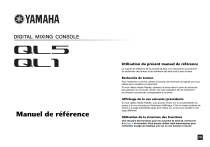
Öffentlicher Link aktualisiert
Der öffentliche Link zu Ihrem Chat wurde aktualisiert.